簡便のため、次の構成を例にします。
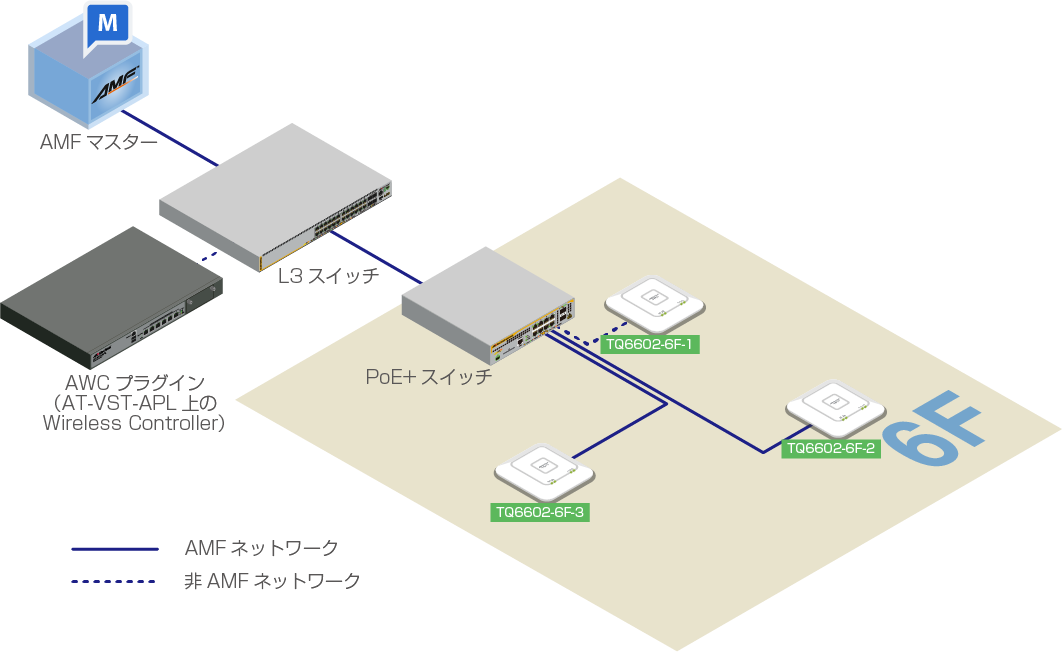
AWCプラグイン(AT-VST-APL版) リファレンスマニュアル 3.14.0
本マニュアルでは、AT-VST-APL上で動作するAT-Vista Manager EXアプリケーションのプラグインの1つであり、無線アクセスポイントの一括管理を行うワイヤレスコントローラーアプリケーション「AWCプラグイン」の設定画面について詳細に解説しています。本製品を活用するための参考資料としてご利用ください。
また、本製品の管理対象となる機器のマニュアル類も、弊社ホームページに掲載に掲載しておりますので、あわせてご覧ください。
| クイックツアー | 簡単な機器構成を例に、AWCプラグインにて最初に行う設定を手順ごとに説明します。 |
| AP別サポート項目一覧 | 無線APごとに、AWCプラグインにて設定可能な項目を比較します。 |
| ウィンドウ構成 | AWCプラグインの大まかな画面構成を説明します。 |
| 各種操作 | AWCプラグインで行う無線AP管理機能を、設定の優先度の高いものから、AWC設定やAWC-CB(AWC-Channel Blanket)、AWC-SC(AWC-Smart Connect)などのより高度な設定まで解説します。 |
| 画面リファレンス | Web管理画面のメニューから表示される各ページの項目を説明します。 |
Note一部機能を除いて、AMFコントローラー/マスターが存在しないネットワークでもAWCプラグインをお使いいただくことができます。ただし、AWCプラグインをお使いの際には、AWCプラグインと合わせてAVM EX本体もインストールし、ライセンス認証が正常に行われている必要があります。AWCプラグイン単独でインストール、使用することはできません。
Noteまた、「クライアントパケットの解析」を有効に設定することで、接続クライアントの通信を解析し、無線クライアントのホスト名や使用OSなどの情報を取得できます。本機能を有効にする場合は、AVM EXを含め、AWCプラグイン以外のデバイス管理機能は使用できません。
また、「画面リファレンス」/「システム設定」画面の「ネットワークマップ設定」の「無線機器トポロジー更新間隔」を「設定しない」に設定することをおすすめします。
- AVM EXに対し、AMFネットワークの管理設定は行わないでください。
- SNMPプラグインはインストールしないでください。
AVM EXやSNMPプラグインなどを併用したい場合は、「無線クライアント」を設定しないでください。
Note本機能を有効にすると、無線クライアントを接続した時にネットワーク接続についてのログが表示されるようになります。ログの詳細については、「画面リファレンス」/「無線モニター」/「ログ管理」をご覧ください。
Note以下に記載するソフトウェアバージョンは、AWCプラグインのものを指します。
NoteAWCプラグインで無線APを管理する場合は、原則として無線APの初期化を行ってから管理するようにしてください。管理前に設定可能な項目については「各種操作」/「その他の設定」/「無線APのWeb設定画面からの変更」をご参照ください。
Note本バージョンでは、AT-TQ2450、AT-TQ3200、AT-TQ3400、AT-TQ3600、AT-TQ4400、AT-TQ4400e、AT-TQ4600の管理は未サポートとなります。AP共通設定の対象モデルなどのAT-TQ2450、AT-TQ3200、AT-TQ3400、AT-TQ3600、AT-TQ4400、AT-TQ4400e、AT-TQ4600の設定機能を残していますが、旧バージョンのバックアップファイルとの互換性のための機能となります。ご了承ください。
| ファームウェアバージョン | サポート状況 | 備考 |
|---|---|---|
| AT-TQ1402、AT-TQm1402 | ||
| 6.0.2-0.1, 6.0.2-0.1b | サポート | |
| 6.0.1-7.x | 一部サポート | AWCプラグイン ソフトウェアバージョン 3.8.0以降で追加された機能は未サポートとなります。 AWCプラグインによる管理、AWC計算結果の出力はサポートします。 |
| 6.0.1-3.x | 一部サポート | AWCプラグイン ソフトウェアバージョン 3.6.0以降で追加された機能は未サポートとなります。 AWCプラグインによる管理、AWC計算結果の出力はサポートします。 |
| 6.0.1-2.x | 一部サポート | AWCプラグイン ソフトウェアバージョン 3.3.4以降で追加された機能は未サポートとなります。 AWCプラグインによる管理、AWC計算結果の出力はサポートします。 |
| 6.0.0-1.x | 一部サポート | AWCプラグイン ソフトウェアバージョン 3.3.1以降で追加された機能は未サポートとなります。 AWCプラグインによる管理、AWC計算結果の出力はサポートします。 |
| 6.0.0-0.x | 一部サポート | AWCプラグイン ソフトウェアバージョン 3.2.1以降で追加された機能は未サポートとなります。 AWCプラグインによる管理、AWC計算結果の出力はサポートします。 |
| AT-TQ5403、AT-TQ5403e、AT-TQm5403 | ||
| 6.0.3-0.1 ~ 6.0.3-0.2 | サポート | |
| 6.0.2-0.3 ~ 6.0.2-0.x | 一部サポート | AWCプラグイン ソフトウェアバージョン 3.10.3以降で追加された機能は未サポートとなります。 AWCプラグインによる管理、AWC計算結果の出力はサポートします。 |
| 6.0.2-0.1 ~ 6.0.2.0.2 | 一部サポート | AWCプラグイン ソフトウェアバージョン 3.10.1以降で追加された機能は未サポートとなります。 AWCプラグインによる管理、AWC計算結果の出力はサポートします。 |
| 6.0.1-6.x | 一部サポート | AWCプラグイン ソフトウェアバージョン 3.8.0以降で追加された機能は未サポートとなります。 AWCプラグインによる管理、AWC計算結果の出力はサポートします。 |
| 6.0.1-5.x | 一部サポート | AWCプラグイン ソフトウェアバージョン 3.6.0以降で追加された機能は未サポートとなります。 AWCプラグインによる管理、AWC計算結果の出力はサポートします。 |
| 6.0.1-2.x | 一部サポート | AWCプラグイン ソフトウェアバージョン 3.5.0以降で追加された機能は未サポートとなります。 AWCプラグインによる管理、AWC計算結果の出力はサポートします。 |
| 6.0.1-1.x | 一部サポート | AWCプラグイン ソフトウェアバージョン 3.3.1以降で追加された機能は未サポートとなります。 AWCプラグインによる管理、AWC計算結果の出力はサポートします。 |
| 5.4.x以前 | 未サポート | 別途、個別の管理画面にてファームウェアを上記のバージョンに更新してから管理下に登録してください。 |
| AT-TQ6602 | ||
| 7.0.1-4.1 ~ 7.0.1-4.3 | サポート | 無線AP側の該当バージョンの新機能は、一部AWCプラグインから設定できない場合があります。 |
| 7.0.1-3.2 | サポート | |
| 7.0.1-2.8 | 一部サポート | AWCプラグイン ソフトウェアバージョン 3.10.1以降で追加された機能は未サポートとなります。 AWCプラグインによる管理、AWC計算結果の出力はサポートします。 また、各ソフトウェアバージョンにおける未サポート機能については、弊社ホームページに掲載のリリースノートをご参照ください。 |
| 7.0.1-2.1 ~ 7.0.1-2.7 | 一部サポート | AWCプラグイン ソフトウェアバージョン 3.9.0以降で追加された機能は未サポートとなります。 AWCプラグインによる管理、AWC計算結果の出力はサポートします。 また、各ソフトウェアバージョンにおける未サポート機能については、弊社ホームページに掲載のリリースノートをご参照ください。 |
| 7.0.1-1.x | 一部サポート | AWCプラグイン ソフトウェアバージョン 3.8.0以降で追加された機能は未サポートとなります。 AWCプラグインによる管理、AWC計算結果の出力はサポートします。 また、各ソフトウェアバージョンにおける未サポート機能については、弊社ホームページに掲載のリリースノートをご参照ください。 |
| 7.0.1-0.x | 一部サポート | AWCプラグイン ソフトウェアバージョン 3.7.0以降で追加された機能は未サポートとなります。 AWCプラグインによる管理、AWC計算結果の出力はサポートします。 また、各ソフトウェアバージョンにおける未サポート機能については、弊社ホームページに掲載のリリースノートをご参照ください。 |
| 7.0.0-1.3 | 一部サポート | AWCプラグイン ソフトウェアバージョン 3.6.0以降で追加された機能は未サポートとなります。 AWCプラグインによる管理、AWC計算結果の出力はサポートします。 また、各ソフトウェアバージョンにおける未サポート機能については、弊社ホームページに掲載のリリースノートをご参照ください。 |
| 7.0.0-1.1 | 一部サポート | AWCプラグイン ソフトウェアバージョン 3.5.1以降で追加された機能は未サポートとなります。 AWCプラグインによる管理、AWC計算結果の出力はサポートします。 また、各ソフトウェアバージョンにおける未サポート機能については、弊社ホームページに掲載のリリースノートをご参照ください。 |
| AT-TQ6602 GEN2、AT-TQm6602 GEN2 | ||
| 8.0.5-0.1 | サポート | |
| 8.0.4-1.1 | 一部サポート | AWCプラグイン ソフトウェアバージョン 3.13.2以降で追加された機能は未サポートとなります。 AWCプラグインによる管理、AWC計算結果の出力はサポートします。 |
| 8.0.4-0.1 | 一部サポート | AWCプラグイン ソフトウェアバージョン 3.13.1以降で追加された機能は未サポートとなります。 AWCプラグインによる管理、AWC計算結果の出力はサポートします。 |
| 8.0.3-1.2 | 一部サポート | AWCプラグイン ソフトウェアバージョン 3.13.1以降で追加された機能は未サポートとなります。 AWCプラグインによる管理、AWC計算結果の出力はサポートします。 |
| 8.0.3-1.1 | 一部サポート | AWCプラグイン ソフトウェアバージョン 3.12.1以降で追加された機能は未サポートとなります。 AWCプラグインによる管理、AWC計算結果の出力はサポートします。 |
| 8.0.3-0.x | 一部サポート | AWCプラグイン ソフトウェアバージョン 3.11.1以降で追加された機能は未サポートとなります。 AWCプラグインによる管理、AWC計算結果の出力はサポートします。 |
| ~ 8.0.2-1.x | 未サポート | 別途、個別の管理画面にてファームウェアを上記のバージョンに更新してから管理下に登録してください。 |
| AT-TQ6702 GEN2、AT-TQm6702 GEN2 | ||
| 8.0.5-0.1 | サポート | |
| 8.0.4-1.1 | 一部サポート | AWCプラグイン ソフトウェアバージョン 3.13.2以降で追加された機能は未サポートとなります。 AWCプラグインによる管理、AWC計算結果の出力はサポートします。 |
| 8.0.4-0.1 | 一部サポート | AWCプラグイン ソフトウェアバージョン 3.13.1以降で追加された機能は未サポートとなります。 AWCプラグインによる管理、AWC計算結果の出力はサポートします。 |
| 8.0.3-1.2 | 一部サポート | AWCプラグイン ソフトウェアバージョン 3.13.1以降で追加された機能は未サポートとなります。 AWCプラグインによる管理、AWC計算結果の出力はサポートします。 |
| 8.0.3-1.1 | 一部サポート | AWCプラグイン ソフトウェアバージョン 3.12.1以降で追加された機能は未サポートとなります。 AWCプラグインによる管理、AWC計算結果の出力はサポートします。 |
| 8.0.3-0.x | 一部サポート | AWCプラグイン ソフトウェアバージョン 3.11.1以降で追加された機能は未サポートとなります。 AWCプラグインによる管理、AWC計算結果の出力はサポートします。 |
| ~ 8.0.2-1.x | 未サポート | 別途、個別の管理画面にてファームウェアを上記のバージョンに更新してから管理下に登録してください。 |
| AT-TQ6702e GEN2 | ||
| 9.0.5-0.1 | サポート | |
| 9.0.4-3.1 | 一部サポート | AWCプラグイン ソフトウェアバージョン 3.13.2以降で追加された機能は未サポートとなります。 AWCプラグインによる管理、AWC計算結果の出力はサポートします。 |
| 9.0.4-2.1 | 一部サポート | AWCプラグイン ソフトウェアバージョン 3.13.1以降で追加された機能は未サポートとなります。 AWCプラグインによる管理、AWC計算結果の出力はサポートします。 |
| 9.0.4-1.1 | 一部サポート | AWCプラグイン ソフトウェアバージョン 3.12.2以降で追加された機能は未サポートとなります。 AWCプラグインによる管理、AWC計算結果の出力はサポートします。 |
| 9.0.3-0.1 | 一部サポート | AWCプラグイン ソフトウェアバージョン 3.12.2以降で追加された機能は未サポートとなります。 AWCプラグインによる管理、AWC計算結果の出力はサポートします。 |
| AT-TQ6403 GEN2、AT-TQm6403 GEN2 | ||
| 9.0.5-0.1 | サポート | |
| 9.0.4-3.1 | 一部サポート | AWCプラグイン ソフトウェアバージョン 3.13.2以降で追加された機能は未サポートとなります。 AWCプラグインによる管理、AWC計算結果の出力はサポートします。 |
| 9.0.4-1.1 | 一部サポート | AWCプラグイン ソフトウェアバージョン 3.13.1以降で追加された機能は未サポートとなります。 AWCプラグインによる管理、AWC計算結果の出力はサポートします。 |
| 9.0.4-0.1 | 一部サポート | AWCプラグイン ソフトウェアバージョン 3.13.1以降で追加された機能は未サポートとなります。 AWCプラグインによる管理、AWC計算結果の出力はサポートします。 |
| AT-TQ7403 | ||
| 10.0.5-0.1 | サポート | |
| 10.0.4-3.1 | 一部サポート | AWCプラグイン ソフトウェアバージョン 3.13.2以降で追加された機能は未サポートとなります。 AWCプラグインによる管理、AWC計算結果の出力はサポートします。 |
| 10.0.4-2.1 | 一部サポート | AWCプラグイン ソフトウェアバージョン 3.13.1以降で追加された機能は未サポートとなります。 AWCプラグインによる管理、AWC計算結果の出力はサポートします。 |
| 10.0.4-1.1 | 一部サポート | AWCプラグイン ソフトウェアバージョン 3.12.2以降で追加された機能は未サポートとなります。 AWCプラグインによる管理、AWC計算結果の出力はサポートします。 |
| 10.0.4-0.1 | 一部サポート | AWCプラグイン ソフトウェアバージョン 3.12.2以降で追加された機能は未サポートとなります。 AWCプラグインによる管理、AWC計算結果の出力はサポートします。 |
| AT-TQ3403 | ||
| 11.0.5-0.1 | サポート | |
| AT-TQ6702 GEN2-R | ||
| 5.5.4-2.3 | サポート | NoteAT-TQ6702 GEN2-Rの一部設定は、無線AP本体のCLIまたはWeb管理画面で行います。 |
| ~ 5.5.4-1.x | 未サポート | 別途、個別の管理画面にてファームウェアを上記のバージョンに更新してから管理下に登録してください。 |
| AT-TQ7403-R | ||
| 5.5.4-2.3 | サポート | NoteAT-TQ7403-Rの一部設定は、無線AP本体のCLIまたはWeb管理画面で行います。 |
Note本バージョンでは、SDN/OpenFlow対応ファームウェアを搭載したAT-TQシリーズの管理は未サポートとなります。AP共通設定の対象モデルなどのAT-TQ4400、AT-TQ4400e、AT-TQ4600、AT-TQ5403、AT-TQ5403e SDN/OpenFlowモードの設定機能を残していますが、旧バージョンのバックアップファイルとの互換性のための機能となります。ご了承ください。
Note管理台数が多い程、各ページの表示に時間がかかる可能性があります。
| 種類 | 概要 |
|---|---|
| 管理者アカウント | すべてのワイヤレス管理機能を使用できます。 |
| 一般ユーザーアカウント | ワイヤレス管理機能のうち、下記の設定または閲覧は行えません。
|
Noteリリース済みの最新のバージョンのみサポートします。
NoteAT-VST-APLを使用している場合は、AWCプラグインの起動と停止はAT-VST-APLの管理画面にて行います。閲覧環境のコンピューターとAT-Vista Manager EXサーバーの時計は同じ時刻に設定してください。異なる時刻を設定すると、無線クライアントの接続時間が正しく表示されないことがあります。
ここでは、無線APの登録からフロアマップへの配置、AWC(Autonomous Wave Control)機能のスケジュール設定までの、セル型無線ネットワークの構築の流れを、具体的な設定手順とともに記します。
簡便のため、次の構成を例にします。
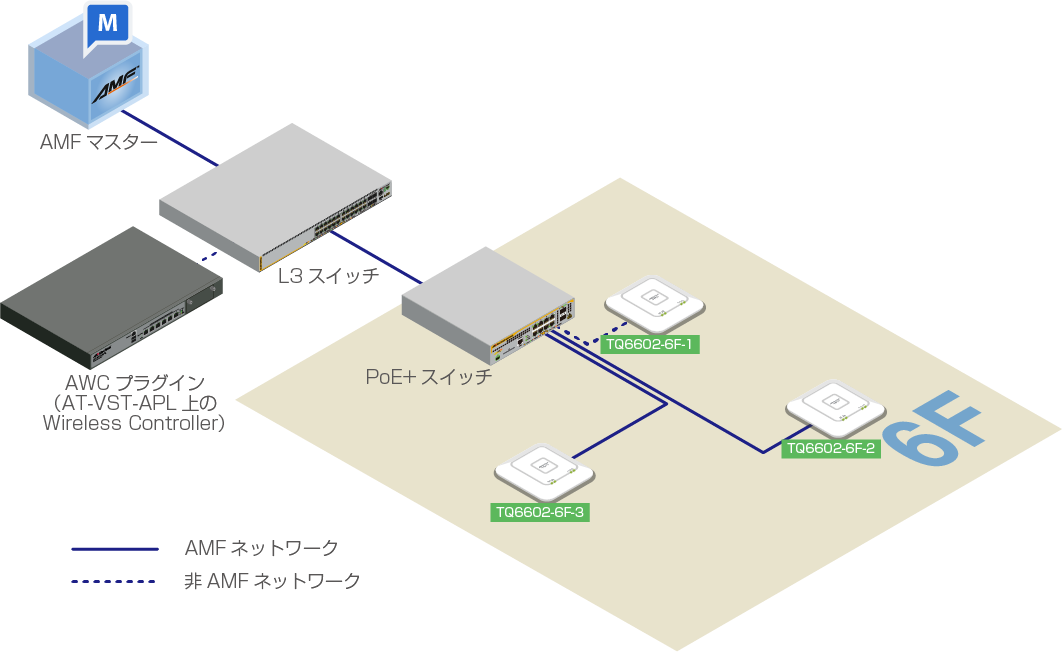
| 機器名 | ノード名 | 説明 |
|---|---|---|
| AMFマスター | AT-VAA | AMF Cloudをインストール |
| AlliedWare Plus レイヤー3スイッチ | IPアドレス: 192.168.1.1 DHCP・NTPサーバーとして動作 |
|
| PoE+対応AlliedWare Plusスイッチ | PoE+給電用 無線AP接続ポートにはネイティブVLANとしてVLAN 1を設定、VLAN 100の通信を許可 |
|
| AT-TQ6602 | TQ6602-6F-1 | IPアドレス: 192.168.1.100 MACアドレス: 00:00:5E:00:53:00 AMFネットワークには不参加 |
| AT-TQ6602 | TQ6602-6F-2 | IPアドレス: 192.168.1.200(DHCPサーバーから静的割り当て) MACアドレス: 00:00:5E:00:53:20 AMFゲストノードとしてAMFネットワークに参加済み |
| AT-TQ6602 | TQ6602-6F-3 | IPアドレス: 192.168.1.201(DHCPサーバーから動的割り当て) MACアドレス: 00:00:5E:00:53:40 AMFゲストノードとしてAMFネットワークに参加済み |
| Wireless Controllerアプリケーションコンテナー | AWCプラグイン |
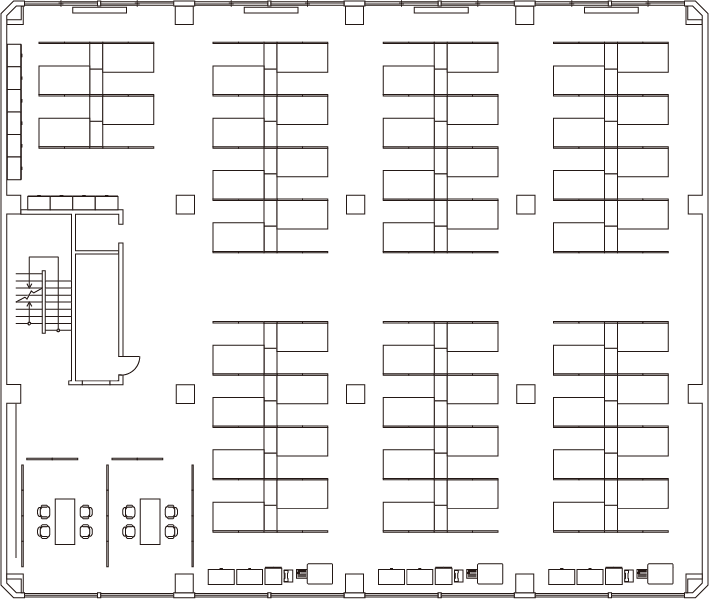
はじめに、管理グループを作成します。
管理グループは、ユーザーが管理・設定を行える機器のグループです。
複数のアカウントを作成した場合、アカウントの利用者ごとに閲覧可能な管理グループを選択することができます。
例えば、ビル全体を収容するAMFネットワークを作成し、階ごとにフロア管理者を指名しているような場合には、フロア管理者ごとに管理グループを作成することで、担当の階への機器の追加、管理、削除などを自由に行え、また、他の階に設置された機器の情報は閲覧できないように設定し、複数のテナントに対応することができます。
ここでは、「6Fネットワーク」に所属する無線APを管理するための管理グループを作成します。
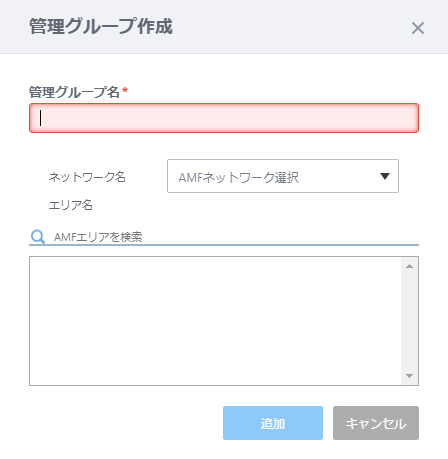
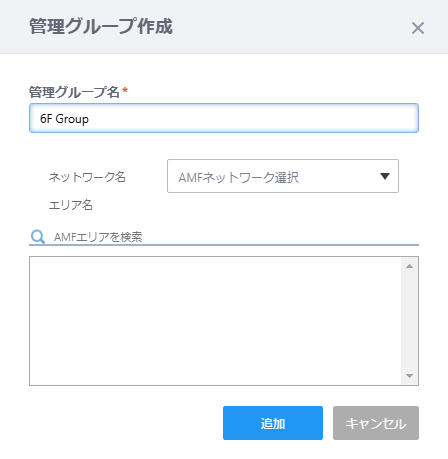
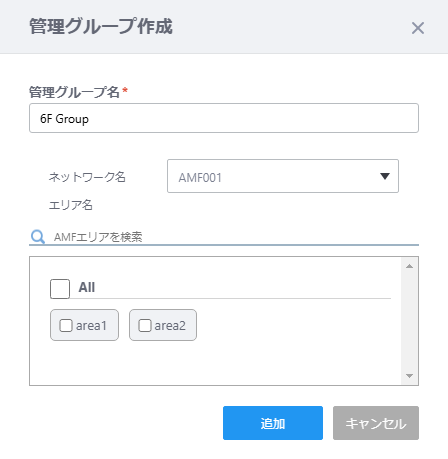
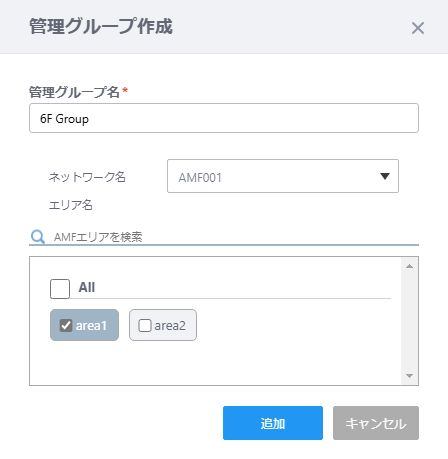
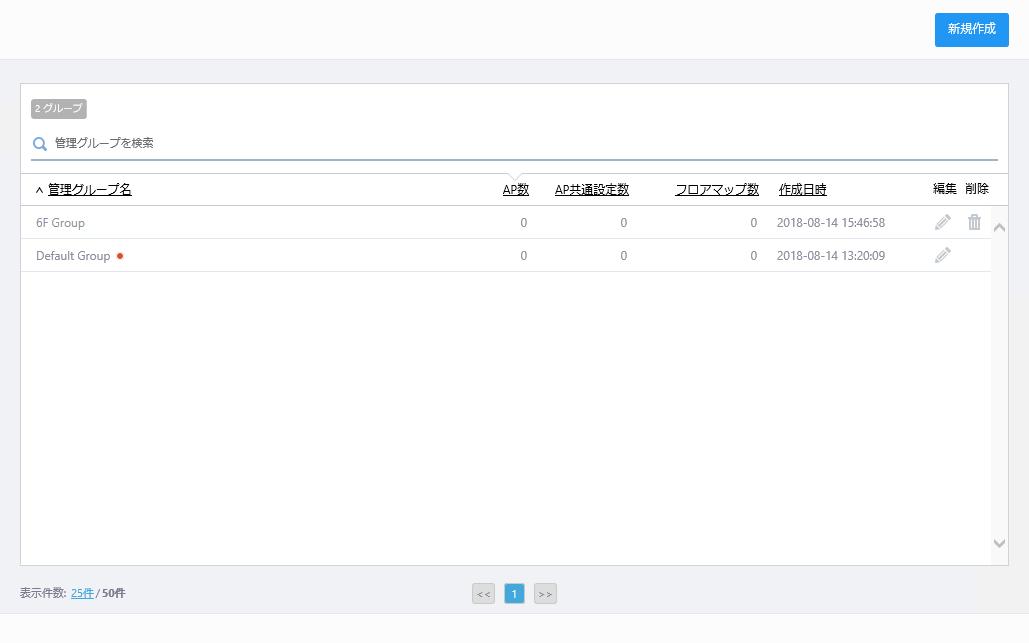
作成した管理グループの管理を行うアカウントを作成します。
AVM EXとAWCプラグインで共通のアカウント情報を使用します。
ここでは、「6Fネットワーク」を管理するためのユーザーを作成します。
Note管理者アカウントですべての機器を管理する場合には、個別のアカウントの作成は必要ありません。

| 項目名 | 設定値 | 説明 |
|---|---|---|
| ユーザーID | 6f_manager | ログインに使用するユーザーIDを指定します。入力文字数に制限はなくいずれも半角の英字・数字・記号を使用できます。Note一度登録したユーザーIDは変更できません。 Note一度登録したことのあるユーザーIDは、その後該当アカウントを削除しても、別のアカウントとして再度使用することはできません。 Note2つ以上連続した半角スペースを入力した場合、実際には2つ以上の半角スペースを識別しているにもかかわらず、画面上は1つの半角スペースのみが表示されることがあります。混乱を避けるためにも2つ以上連続した半角スペースを入力することは推奨しません。 |
| ユーザー名 | 6f_manager | フルネームなど、ユーザーの表示名を指定します。1~25文字の、いずれも半角の英字・数字・記号(スペースを含む)で入力します。NoteAT-VST-APL版では、全角の英字・数字・かな・漢字・記号(スペース含む)は使用できません。 Note2つ以上連続した半角スペースを入力した場合、実際には2つ以上の半角スペースを識別しているにもかかわらず、画面上は1つの半角スペースのみが表示されることがあります。混乱を避けるためにも2つ以上連続した半角スペースを入力することは推奨しません。 |
| メール | 6f_manager@example.com | ログイン情報を忘れた場合の復旧やライセンス有効期限の通知に使用する、有効なメールアドレスを指定します。Noteメールアドレスを登録したアカウントを削除した場合、別のアカウントのメールアドレスとして再度登録することはできません。 |

| 項目名 | 設定値 | 説明 |
|---|---|---|
| パスワード | t0psecret! | ユーザー「6F管理者」のパスワードを設定します。 パスワードは8文字以上の、いずれも半角の英字・数字・記号( ! @ # $ % ^ & * ( ) のみ使用可)で指定します(大文字小文字を区別します)。また、いずれかの英字・数字・記号を最低1文字ずつ含む必要があります。 |
| パスワード(確認) | パスワードと同じ文字列を入力します。 |

| 項目名 | 設定値 | 説明 |
|---|---|---|
| アカウントタイプ | 一般ユーザー | アカウントの種類を表示します。
|

| 項目名 | 設定値 | 説明 |
|---|---|---|
| CLI権限 | オフ | アカウントタイプが「一般ユーザー」の場合、AMFデバイスへのCLI接続の権限を指定します。デフォルトは「オフ」です。
|
| AWC 管理グループ | 6F Group:チェックあり | AWCプラグインが登録されている場合、アカウントタイプが「一般ユーザー」のアカウントの利用者に対し管理を許可する管理グループのチェックボックスにチェックを付けます。
管理グループは、事前にアカウントタイプが「管理者」のアカウントで作成しておく必要があります。 Noteアカウントタイプが「一般ユーザー」のアカウントに対し、所属するフロアマップ、各種共通設定、管理下APの閲覧のみを許可することはできません。 Noteアカウントタイプが「管理者」の場合、本項目は表示されません。すべての管理グループの編集や所属するフロアマップ、無線AP、各種共通設定の管理を行えます。 |
| 機能別権限 | 読み取り専用 | アカウントタイプが「一般ユーザー」の場合、AVM EXの一部の機能について、権限を指定します。
|
| サイトとグループ | 選択なし | サイトとグループに対して、個別に管理グループ権限を設定できます。デフォルトでは個別の設定はありません。 グループには、自動的に登録されたAMFネットワークの各AMFエリアが含まれ、これらのグループ名の横には「ネットワーク」のバッジが表示されます。 各種管理グループはタイプに関わりなく文字コード順に表示されます。 アカウントには、各サイト、グループに対する次のいずれかの権限を付与できます。
Noteデバイスが複数のサイトやグループに所属する場合、その中でより強い権限の設定に従います。管理欄のユーザーIDから表示する「マイアカウント」画面にはいずれの権限もないサイトやグループ名は表示されません。 アカウントタイプを「管理者」に設定した場合は、この項目は表示されません。すべてのサイトおよびグループに対して設定の確認および変更が可能です。 |
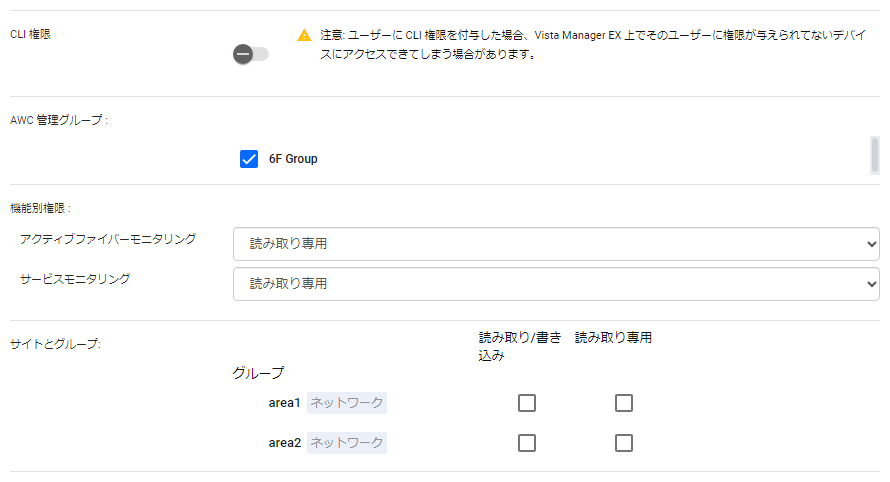
| 項目名 | 設定値 | 説明 |
|---|---|---|
| 更新間隔 | (デフォルト) | AWCプラグインが登録されている場合、AWCプラグインの以下の管理項目にて画面の更新を自動で行う間隔(単位:秒)を指定します。
|
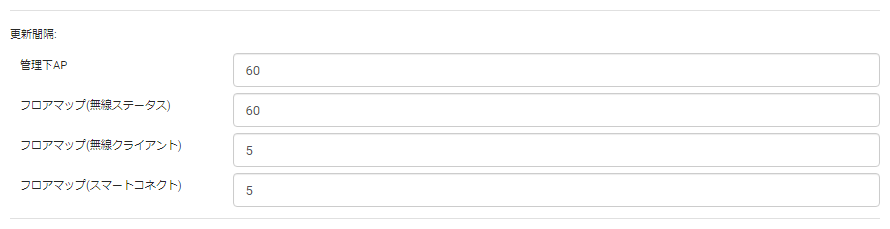
| 項目名 | 設定値 | 説明 |
|---|---|---|
| 国コード | JP - 日本 | AWCプラグインが登録されている場合、AWCプラグインでAP共通設定を作成する際に選択される国コード(無線周波数帯の規制区域)の初期設定を指定します。デフォルトは「なし」です。 |

| 項目名 | 設定値 | 説明 |
|---|---|---|
| 言語 | 日本語 | Web管理画面の表示言語を設定します。 自動検出(デフォルト)、英語、日本語から選択できます。「自動検出」に設定すると、Webブラウザーの表示言語設定に従って自動的に決定されます。 |
| タイムアウト | 10分 | セッションタイムアウトを指定します。 無操作状態でタイムアウトに設定した時間が経過した場合に、自動的にログインセッションを終了し、ログイン画面に戻ります。 タイムアウトは5分、10分、20分、30分、1時間、制限なしから選択でき、制限なしに設定した場合は無操作状態が続いても自動的にログアウトしません。 デフォルトは5分です。 |

| 項目名 | 設定値 | 説明 |
|---|---|---|
| イベント/Syslogルール メール通知を受信 | 無効 | イベントルール、Syslogルールにてメール通知を行うよう設定されている際、該当のアカウントへのメール受信を行うか否かを指定します。 |
| ネットワークトポロジーレイアウト | -(空欄) | 初回ログイン時にネットワークマップに適用する、またはそれ以降に適用を許可するレイアウトを選択します。 |

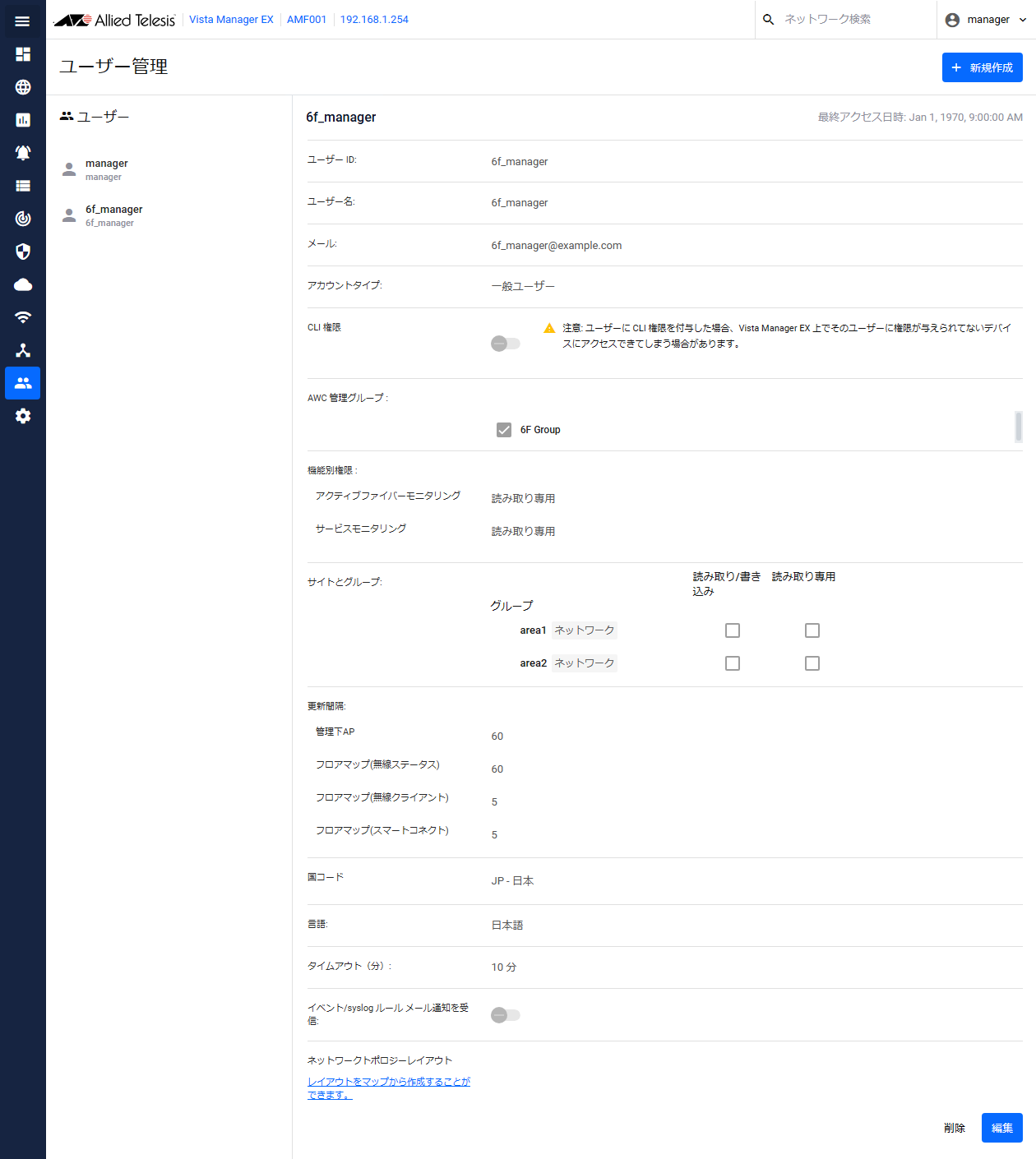
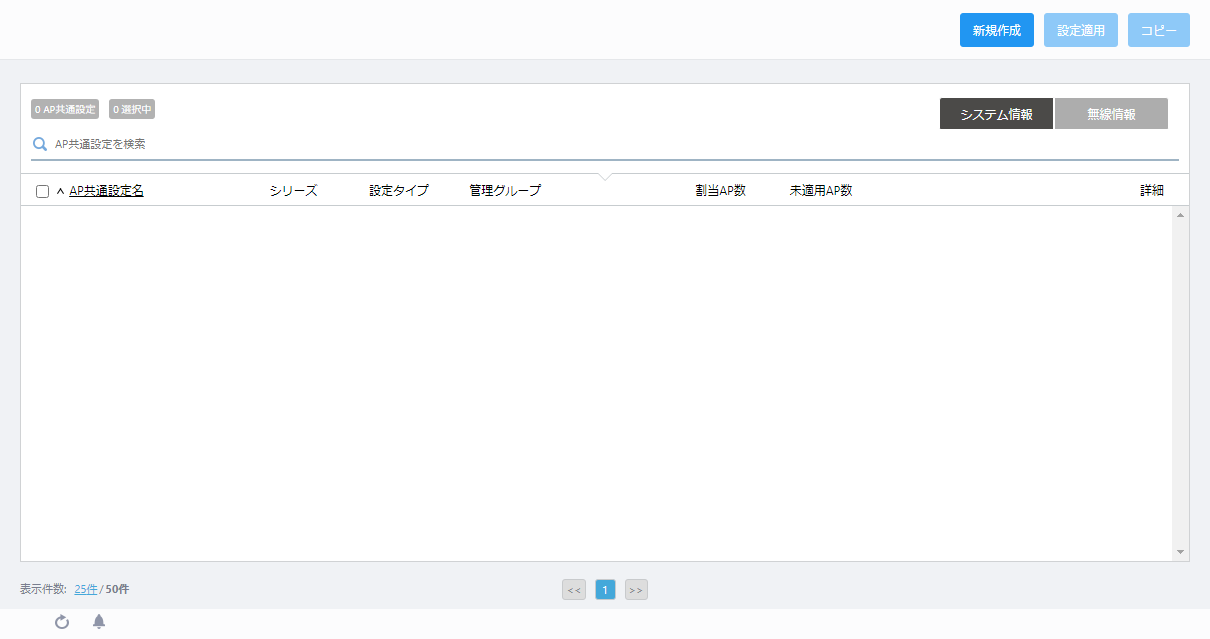
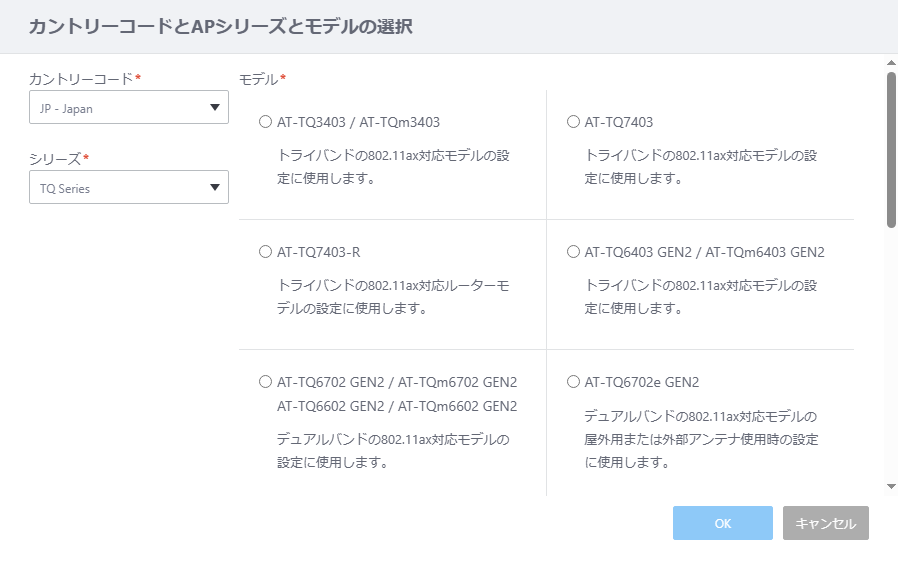
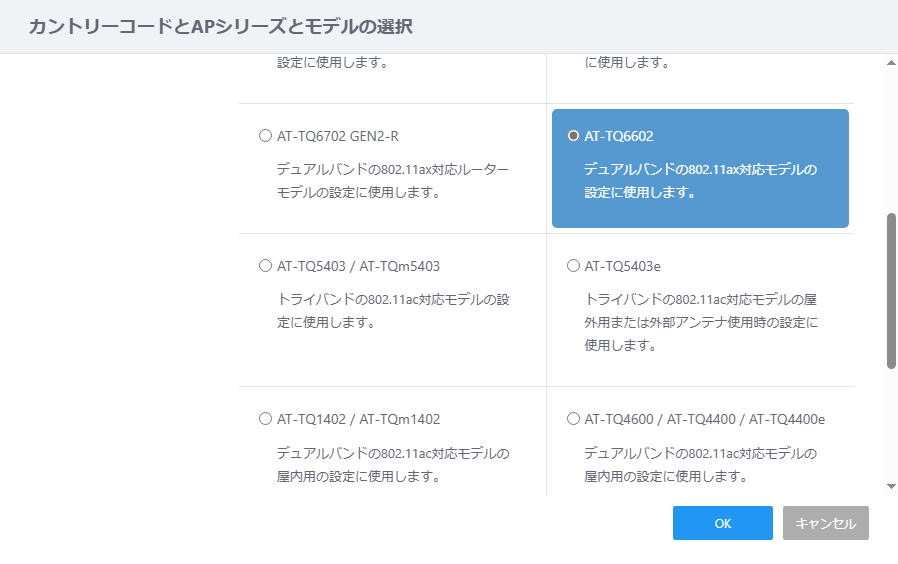
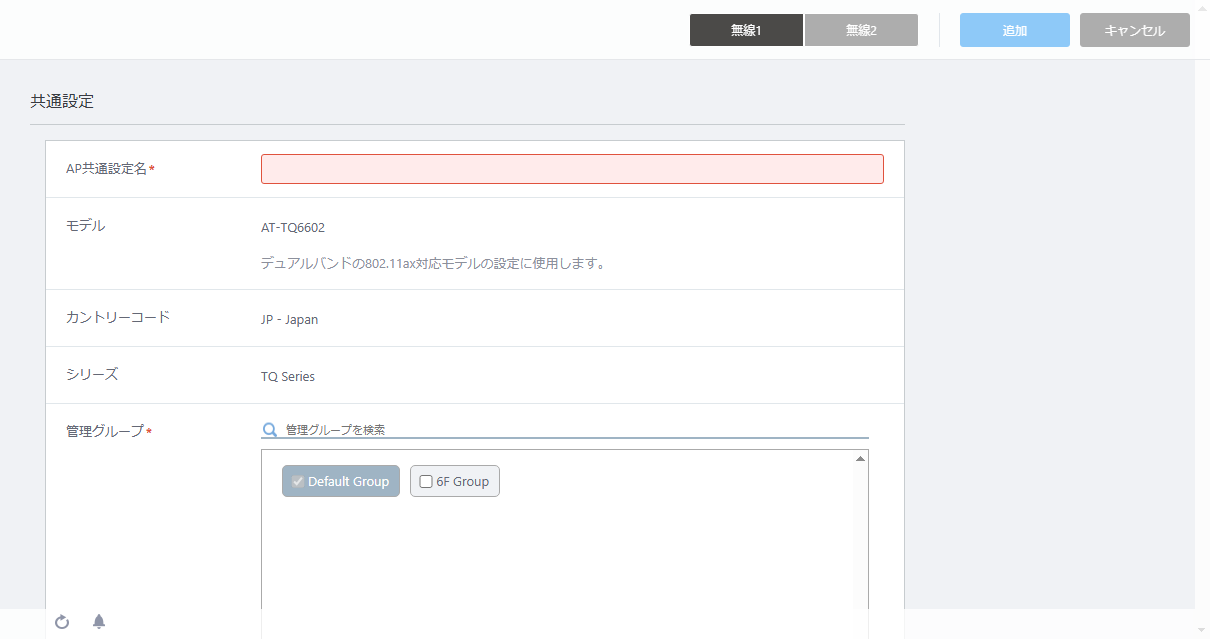
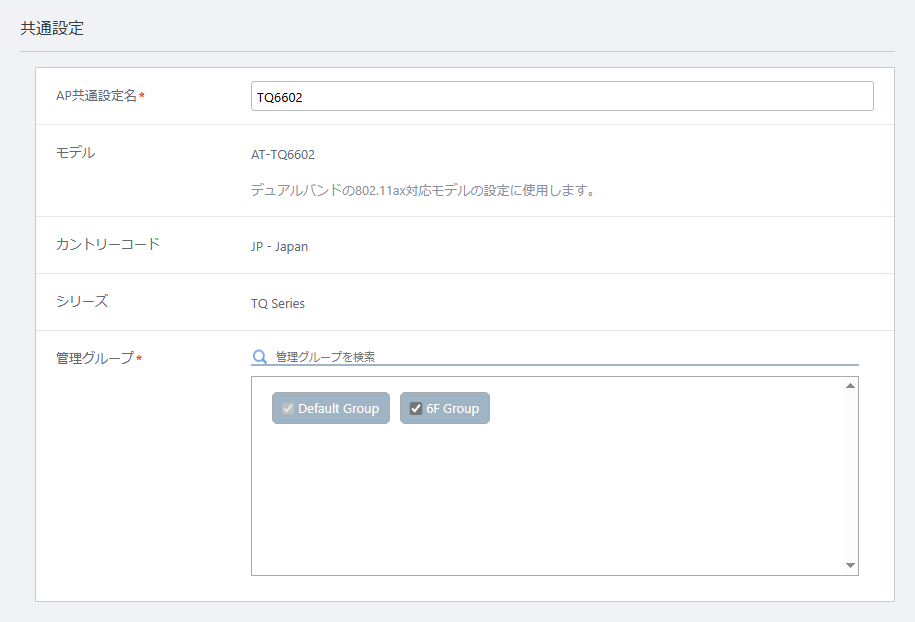
Note事前に無線APのWeb設定画面から管理用アカウントの設定を変更したうえでAWCプラグインの管理下に登録することもできます。
Note管理下APに対して共通設定と個別設定の両方でログインユーザー名とログインパスワードを設定している場合、個別設定での指定が反映されます。
Note今回は、AP共通設定で管理用アカウントを一括して変更したうえで、あとで改めて、個別設定により無線APごとに異なる管理用アカウントを設定することにします。AMFノードにて無線APのゲストクラスにユーザー名とパスワードを指定している場合は、無線APをゲストノードとして認識させるため、事前に、無線AP個別のWeb設定画面でユーザー名とパスワードをゲストクラスに指定したものと同じに設定してください。
また、ゲストノードとして認識された無線APをAWCプラグインの管理下に追加する場合は、AMFノードのゲストクラスに設定、および、無線AP個別のWeb設定画面で設定したユーザー名、パスワードを指定してください。
無線APごとに異なるユーザー名、パスワードを設定する場合は、AMFノードにてゲストクラスを複数作成します。
| 項目名 | 設定値 | 説明 |
|---|---|---|
| バージョン | v1/v2c | SNMPのバージョンを選択できます。 |
| 読み取り専用のコミュニティー名 | public | 読み取り専用のSNMPコミュニティー名を1~256文字の、いずれも半角の英字・数字・記号(スペース ! # $ % ( ) * + , - . / : ; = ? @ [ ] ^ _ ` { | } ~ のみ使用可)で入力します。 |
| ポート番号 | 161 | SNMPエージェントのリスニングポート番号を入力します。 |
| SNMPリクエストの送信元を制限 | 無効 | SNMPエージェントに対しSNMPリクエストを送信可能なSNMPマネージャーを制限するか否かの設定を行います。 |
| トラップのコミュニティー名 | public | SNMP通知メッセージ(トラップ)の通知先コミュニティー名を1~256文字の半角英数記号(スペース ! # $ % ( ) * + , - . / : ; = ? @ [ ] ^ _ ` { | } ~ のみ使用可)で入力します。 |
| 生成トラップ | Cold Start Link Up/Down Authentication |
生成するSNMP通知メッセージを選択します。 |
| トラップ送信先 IPアドレス/ホスト名 | 192.168.1.249 | トラップホストのホスト名(FQDN)またはIPアドレスを指定します。 ホストは、3つまで登録できます。 |
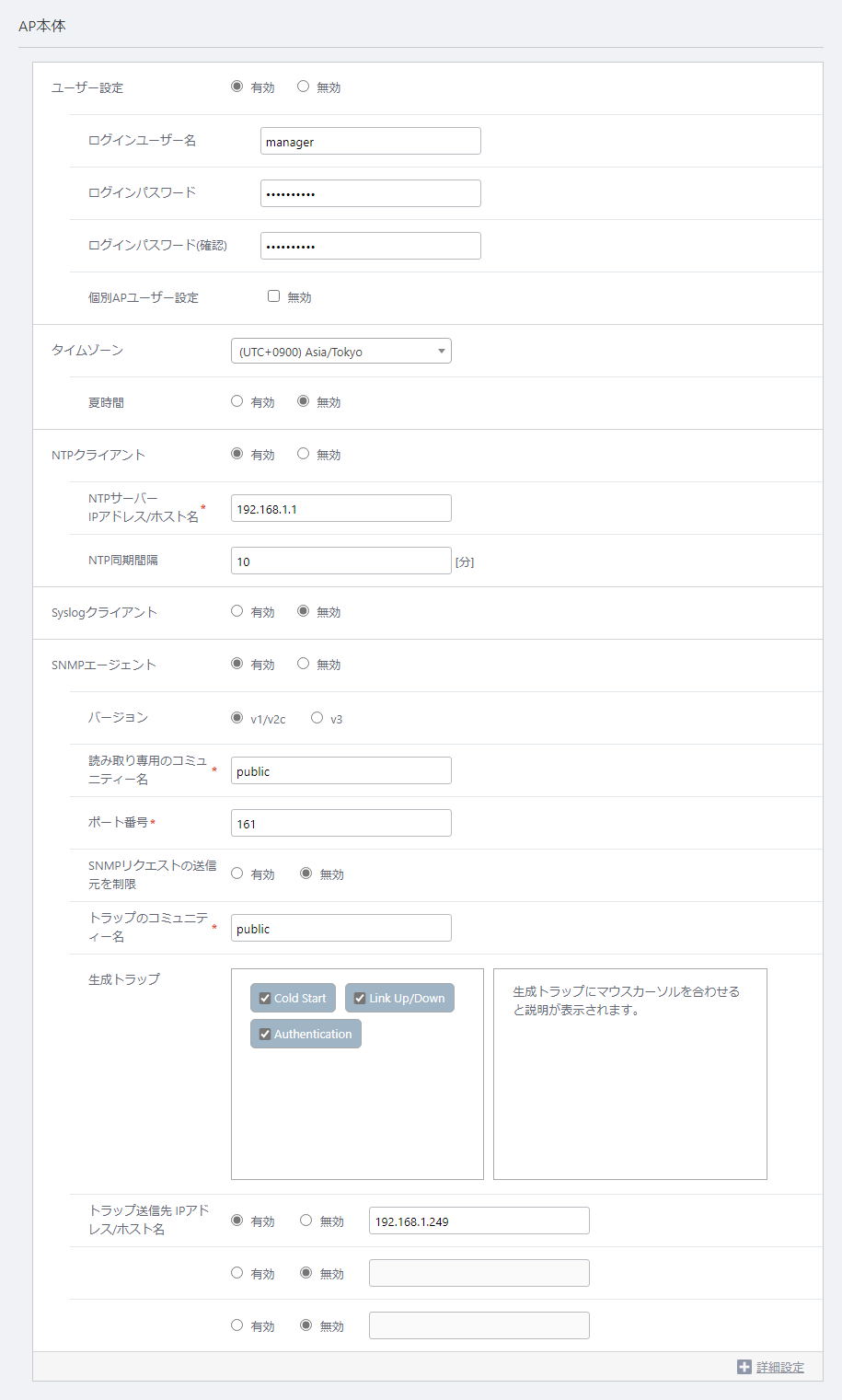
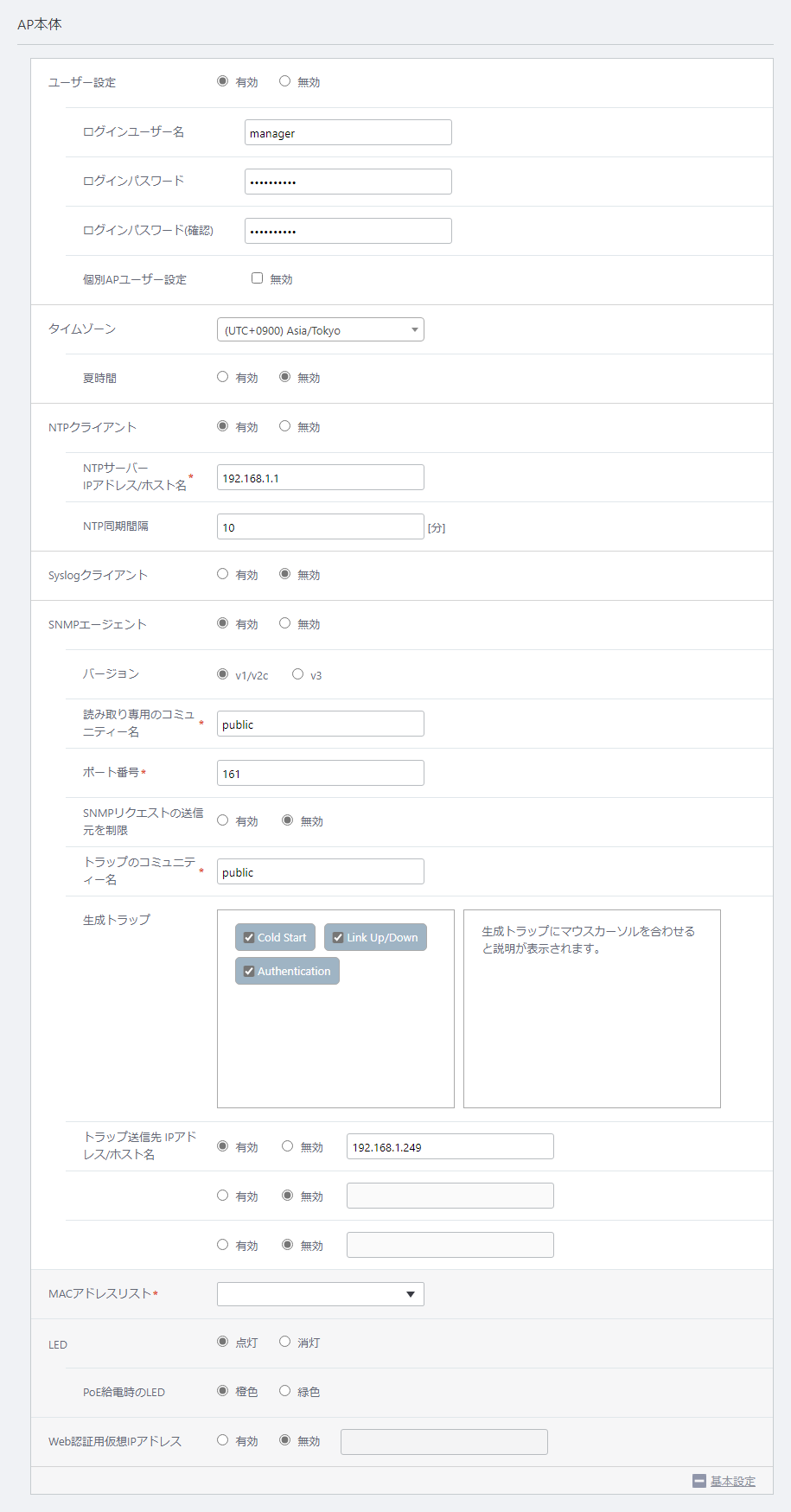
| 項目名 | 設定値 | 説明 | |
|---|---|---|---|
| 無線1 | 無線2 | ||
| 無線送信 | 有効 | 有効 | 選択した周波数帯の無線電波を送受信するか否かを設定します。 |
| モード | b/g/n/ax | a/n/ac/ax | サポートするモード(通信プロトコル)です。 |
| 使用帯域幅 | 20MHz | 20MHz | 使用する帯域幅です。IEEE 802.11ax、IEEE 802.11ac、IEEE 802.11nでは、隣接する2つまたは4つのチャンネルを合わせ、40MHzまたは80MHz帯域幅のチャンネルとして使用できます。 |
| 使用条件 | 常時 | 常時 | 無線機能を常に使用する場合は「常時」、緊急モードが有効のときのみ使用する場合は「緊急モードのみ」を指定します。 緊急モードについては、「緊急モードの有効化」をご覧ください。 |
| 無線クライアント間の通信遮断 | 無効 | 無効 | 同一のバーチャルアクセスポイント(VAP)に接続している無線クライアント同士の通信を許可するか否かを指定します。 |
| エアタイムフェアネス | 無効 | 無効 | 通信スピードにかかわらず接続されているすべてのクライアントに同じ通信時間(エアタイム)を提供するか否かを指定します。 |
| 自動チャンネル選択 | すべて | すべて | 無線通信で使用するチャンネルを指定します。デフォルトはすべてが選択されています。 |
| 最大クライアント接続数 | 200 | 200 | 接続可能なクライアント数を設定します。 |
| レガシーレートセット | すべて | すべて | 通信プロトコルがIEEE 802.11b/g、IEEE 802.11aの場合のレート(通信速度)を設定します。 |
| マルチキャスト送信レート | 11 Mbps | 6 Mbps | IEEE 802.3マルチキャスト・ブロードキャスト送信レートを選択します。 |
| RTSしきい値 | 2347 | 2347 | IEEE 802.11b、g、aによる通信において、RTS(送信要求)パケットを送信するか否かを指定します。 |
| バンドステアリング | 無効 | 無効 | 2.4GHz・5GHz帯の両方をサポートしている無線クライアントに対して、5GHz帯への接続を優先するよう促し、2.4GHz帯の混雑緩和を試みる、バンドステアリングの有効、無効を選択します。 この項目は「無線1」だけにあります。この機能を使う場合は、無線1、無線2それぞれのVAPでSSIDとセキュリティーを同一に設定してください。 |
| Wi-Fiマルチメディア (WMM) |
有効 | 有効 | Wi-Fiマルチメディア(WMM)の有効、無効を選択します。 Wi-Fiマルチメディアを有効にすると、アクセスポイントのビーコンにWMM情報を含めます。これにより、映像、音声などのストリーミングやVoIP通信のフレーム送信間隔を短くし、通信品質を保つことができます。 |
| APSD | 有効 | 有効 | APSD(Automatic Power Save Delivery)の有効、無効を選択します。 APSDを有効にすると、モバイル端末(VoIP)の消費電力を抑え、通話時間を延ばすことができます。モバイル端末側でもAPSD(U-APSD)に対応している必要があります。 |
| 近隣AP検出 | 有効 | 有効 | 該当の無線バンドにおける近隣APの検出の有効、無効を選択します。 近隣AP検出を有効にすると、近くで同じ無線バンドを使用しているAWCプラグイン管理下/管理外の無線APの電波を検出し、AWC計算に反映します。 無効に設定すると、AWC計算機能が正常に動作しない場合があります。 |
| MU-MIMO | 無効 | 無効 | MU-MIMO(マルチユーザーMIMO)の有効、無効を選択します。 MU-MIMOは複数の無線クライアントの同時通信(上下方向)が可能になるため通信速度が向上します。 Note本設定は、無線設定のモードに「ac」「ax」が含まれるものを選択した場合に表示されます。 |
| OFDMA | 無効 | 無効 | OFDMA(直交周波数分割多元接続)の有効、無効を選択します。 OFDMAはチャンネルを複数のRU(リソースユニット)に分割することで、複数の無線クライアントの同時通信を可能にします。 Note本設定は、無線設定のモードに「ax」が含まれるものを選択した場合に表示されます。 |
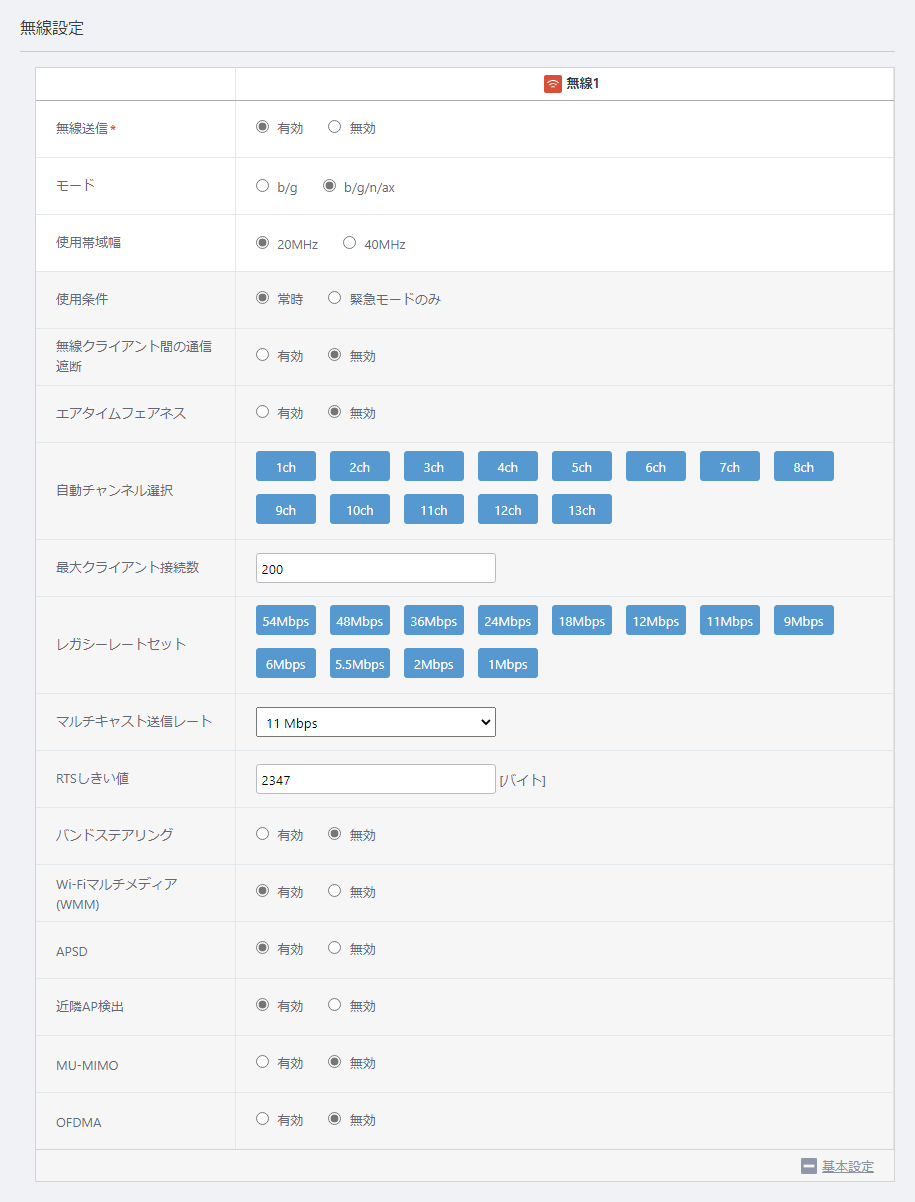
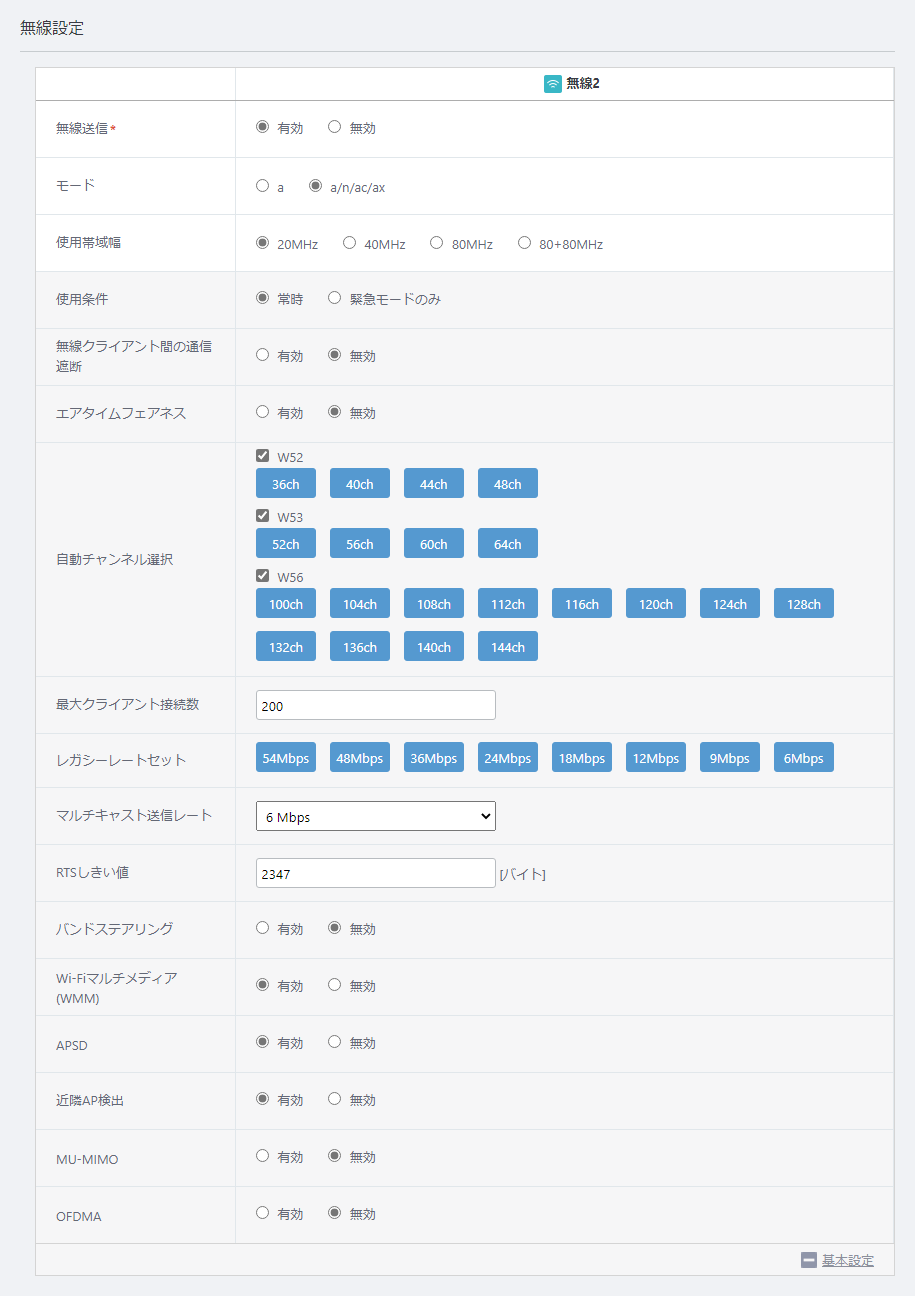
| 項目名 | 設定値 | 説明 | |
|---|---|---|---|
| 無線1 VAP 1 | 無線2 VAP 1 | ||
| VAP ステータス | 有効 | 有効 | VAPの有効、無効、緊急を設定します。VAP1のVAP ステータスは、「無線設定」の「使用条件」が常時の場合は常に有効となります。 |
| VLAN ID | 100 | 100 | 該当するVAPが使用するVLAN IDです。Note本AP共通設定を適用する無線APがAMFノードにゲストノードとして設定されており、接続するゲストノードの機器情報を自動取得("discovery dynamic"コマンド)するよう設定されている場合、かつ、無線クライアントのIPアドレスの割り当てにDHCPを使用する場合は、無線APの管理用VLANとは異なるVLAN IDを指定してください。 |
| SSID | Test_WLAN | Test_WLAN | 該当のVAPが使用するSSID(ネットワーク名)です。 |
| ブロードキャスト | 有効 | 有効 | 該当のVAPでSSID(ネットワーク名)をブロードキャストするか否かです。 |
| セキュリティー | WPAパーソナル | WPAパーソナル | 該当するVAPのセキュリティーです。 |
| セキュリティーキー(WPA-PSK) | CoNFiDeNTiaL | CoNFiDeNTiaL | 暗号キーを設定します。 |
| WPAバージョン | WPA2 | WPA2 | 使用するWPAのバージョンです。 |
| 暗号化プロトコル | CCMP | CCMP | 使用する暗号化プロトコルです。 |
| 管理フレーム保護 | 有効 | 有効 | 管理フレームを保護するか否かを指定します。 |
| ブロードキャストキー更新間隔 | 0 | 0 | VAPに接続している無線クライアントに送信するブロードキャストパケットのキーの更新間隔です。「0」はキーを更新しません。 |
| Web認証 | 無効 | 無効 | 該当のVAPに対してWeb認証を適用するか否かです。 |
| MACアクセス制御 | 無効 | 無効 | 該当のVAPに対してMACアクセス制御を適用する際の方式、または無効を指定します。 |
| 高速ローミング | 無効 | 無効 | 無線クライアントのローミングを高速に行うか否かの設定を行います。 |
| 無応答端末切断タイマー | 300 | 300 | 無線APに対し通知が行われずにいなくなった無線クライアントを切断するまでの時間を指定します。 |
| ローミング通知 | 無効 | 無効 | ローミング通知を行うか否かを設定します。 |
| DTIM間隔 | 1 | 1 | アクセスポイントが送信するビーコンに、DTIM(Delivery Traffic Indication Map)を挿入する割合を設定します。 |
| プロキシーARP | 無効 | 無効 | プロキシーARPを使用するか否かを設定します。 |
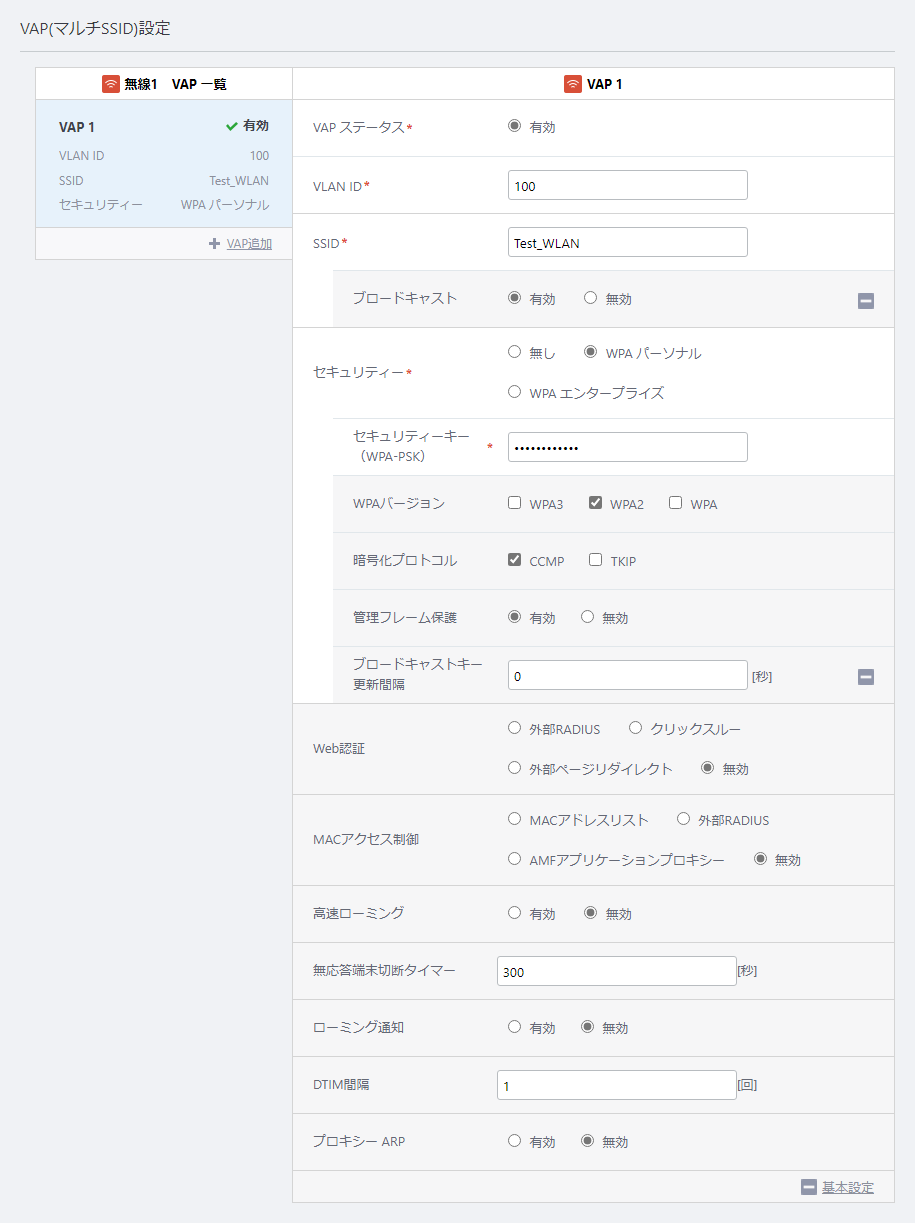
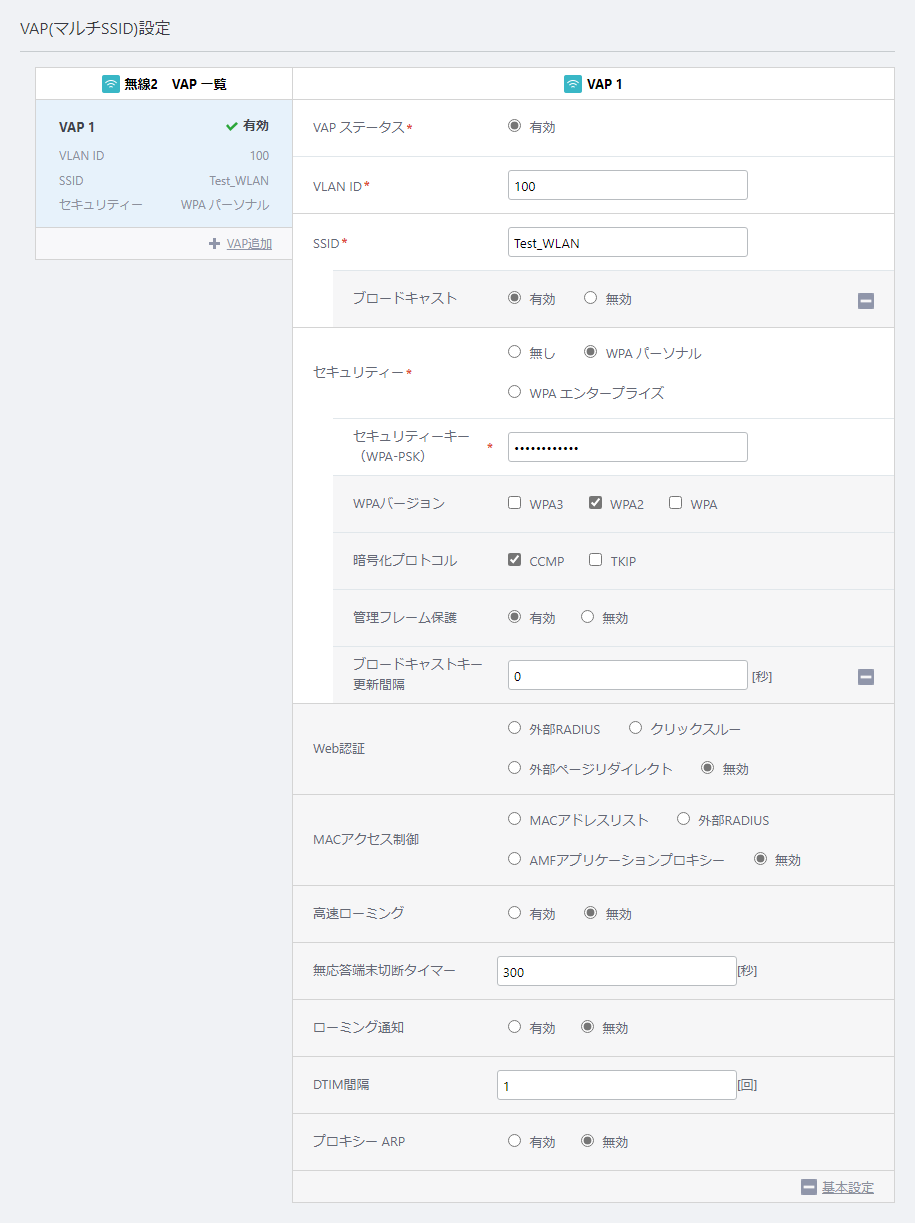
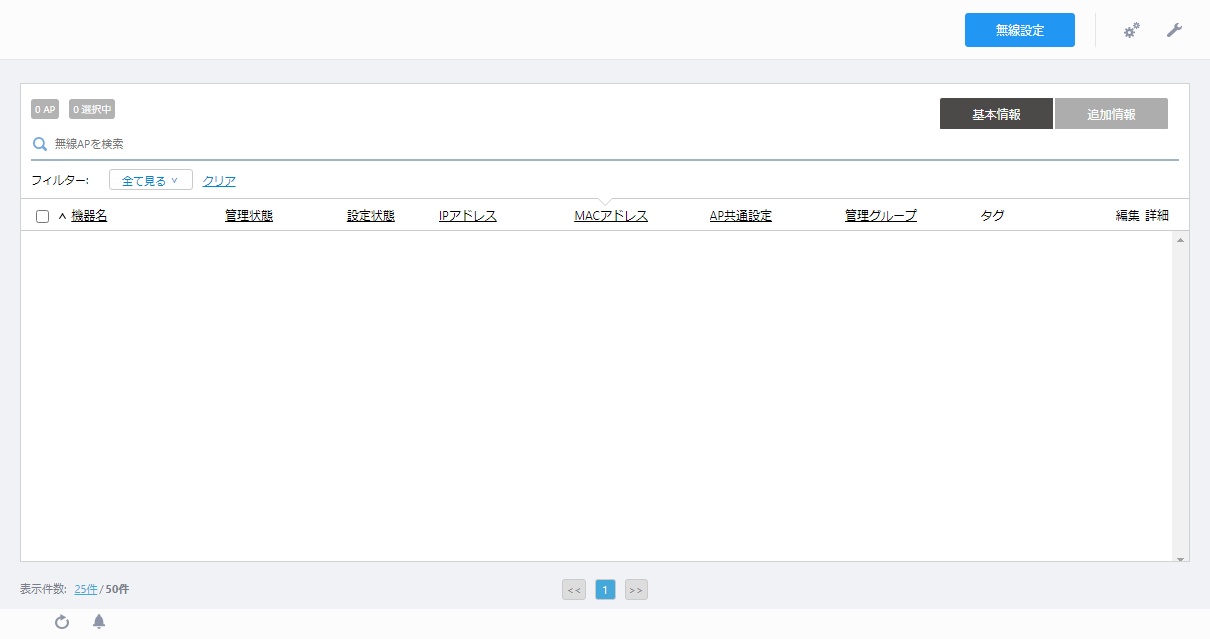
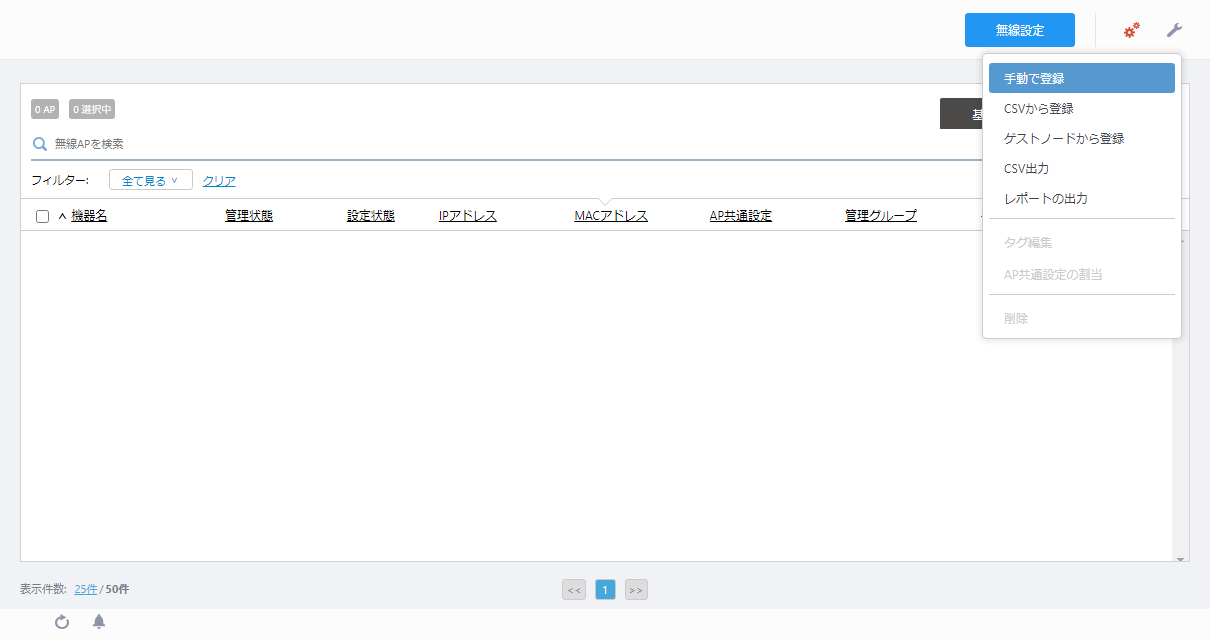
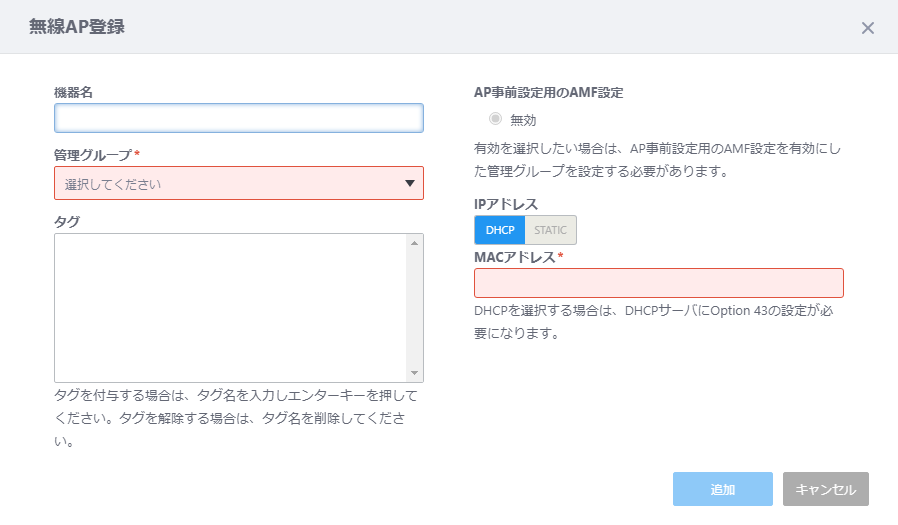
NoteAWCプラグインを介して動的なIPアドレスの割り当てを行う際は、別途、DHCPサーバー側にて、DHCPオプション43(ベンダー個別情報)の設定が必要です。
詳しくは、「各種操作」/「無線管理」/「無線APの登録、情報編集、削除」の「DHCPを使用する際のサーバー側設定」をご覧ください。
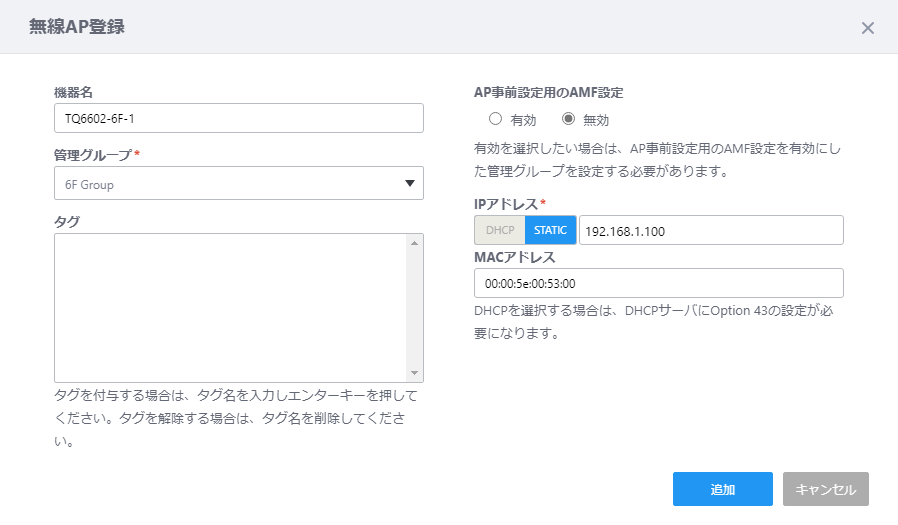
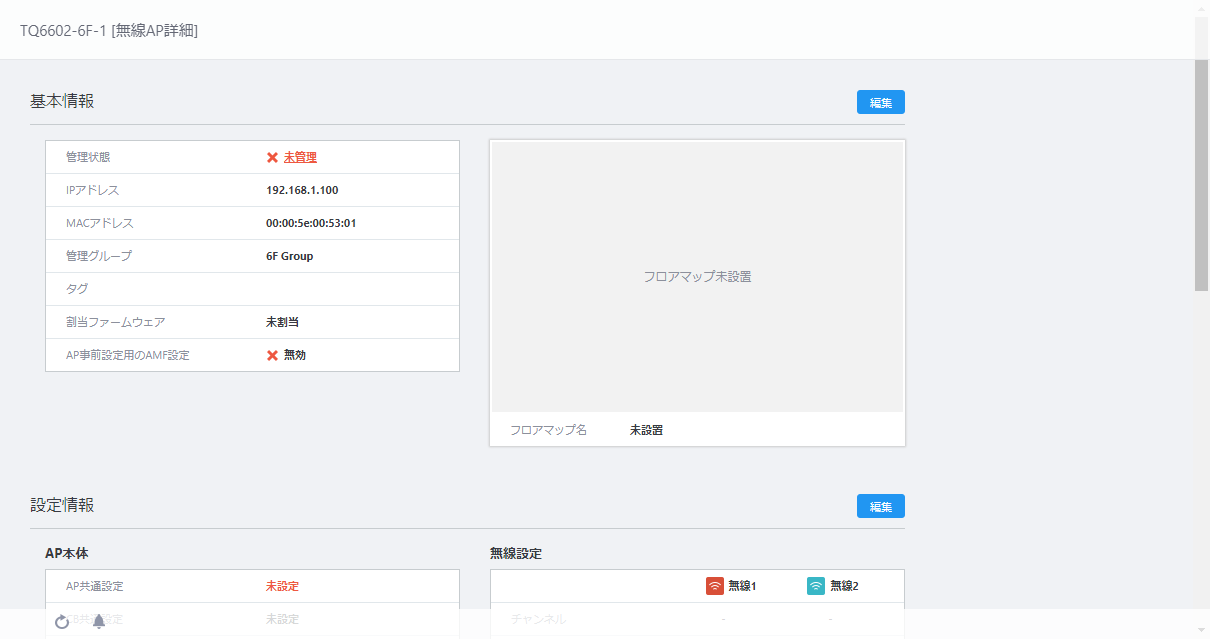
Noteゲストノードが設定されたスイッチポートに割り当てられるVLANインターフェースのうち、無線APの管理用VLAN以外では、DHCP Snooping機能を有効にしないでください。
NoteAMFノードにて無線APのゲストクラスにユーザー名とパスワードを指定している場合は、無線APをゲストノードとして認識させるため、事前に、無線AP個別のWeb設定画面でユーザー名とパスワードをゲストクラスに指定したものと同じに設定してください。
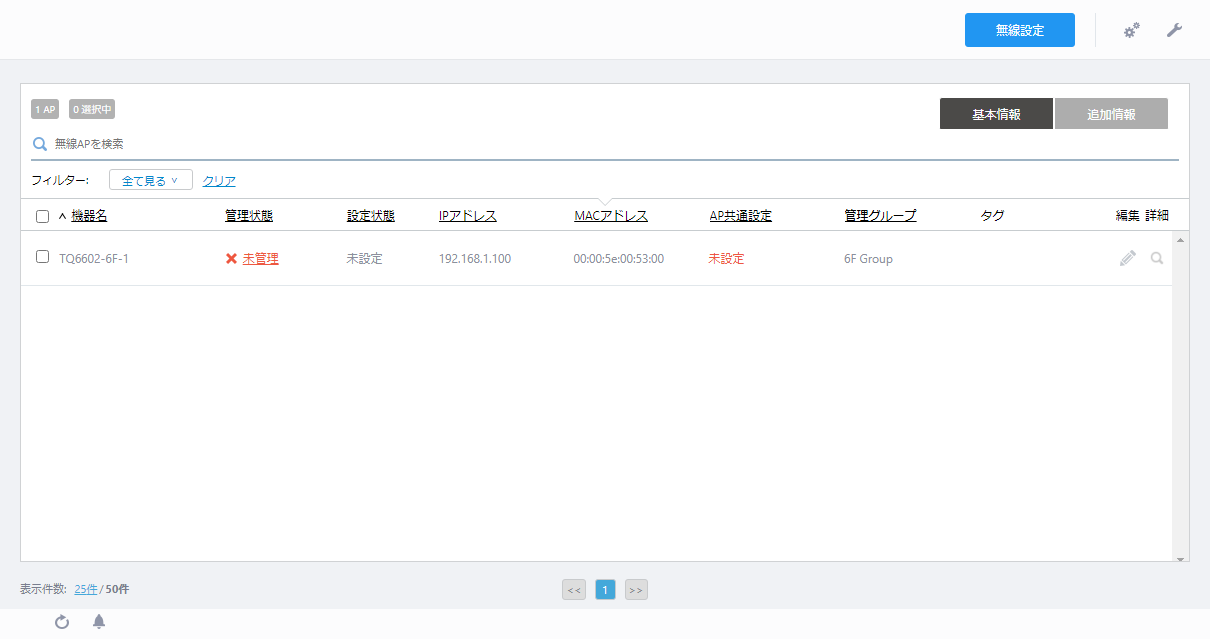
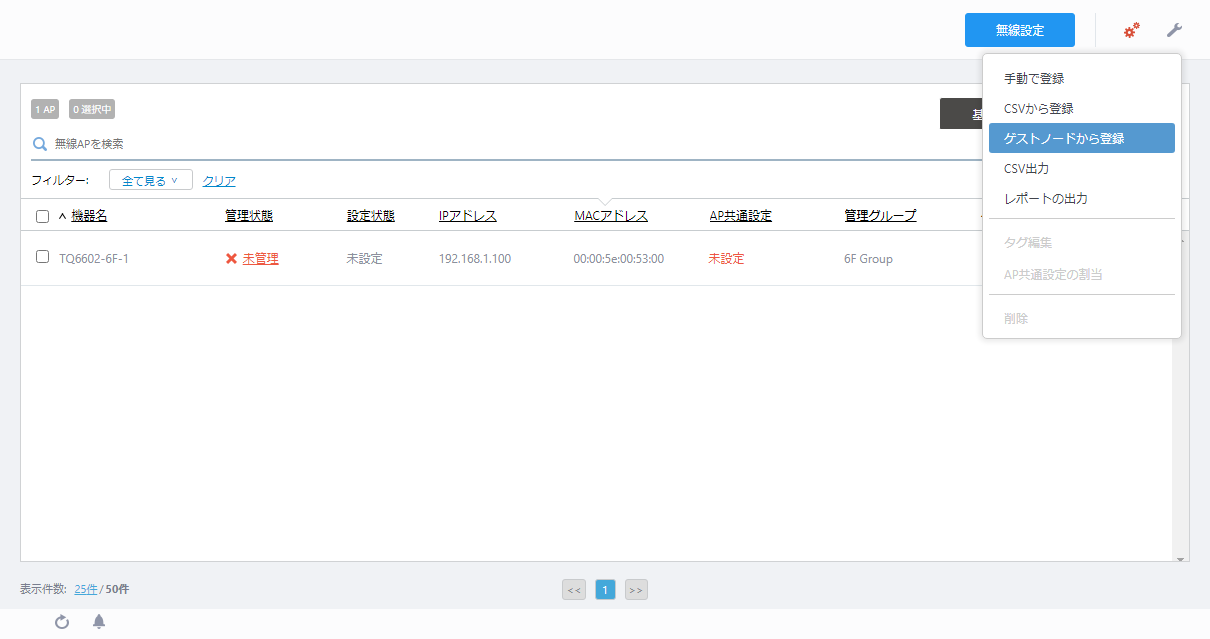
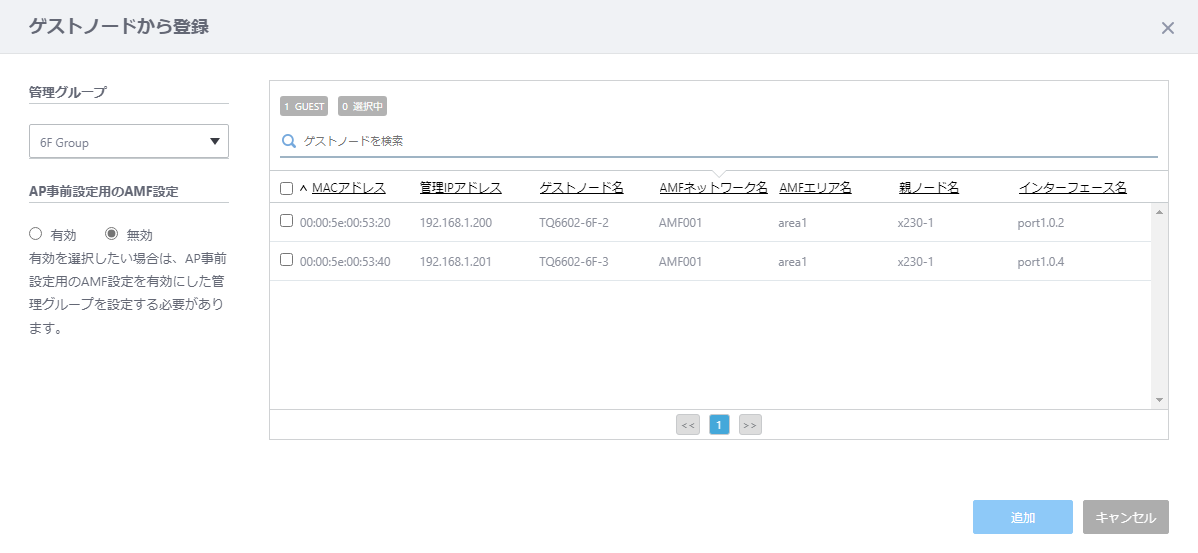
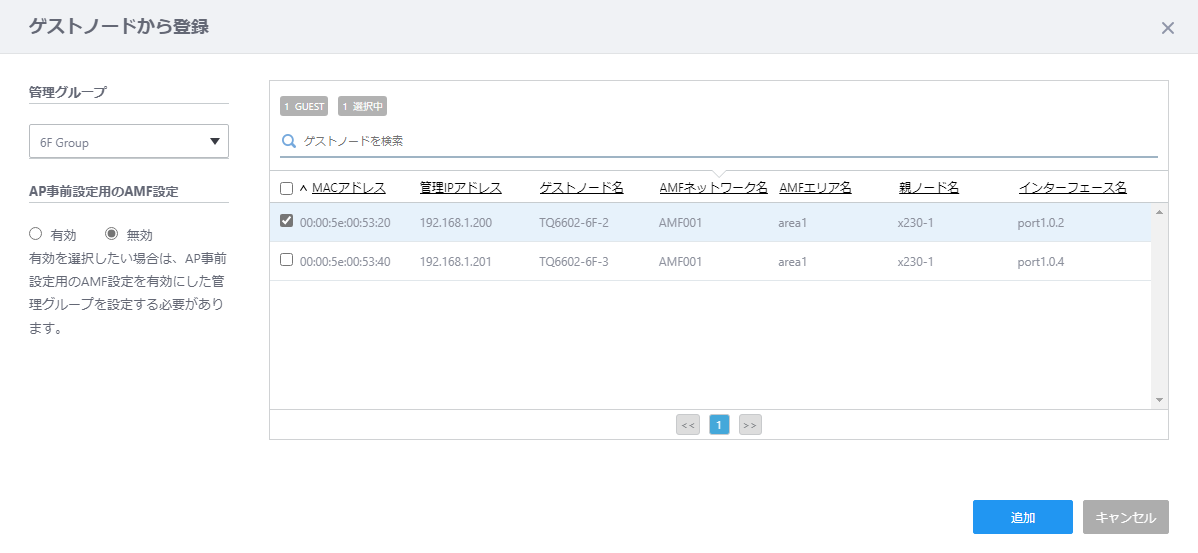
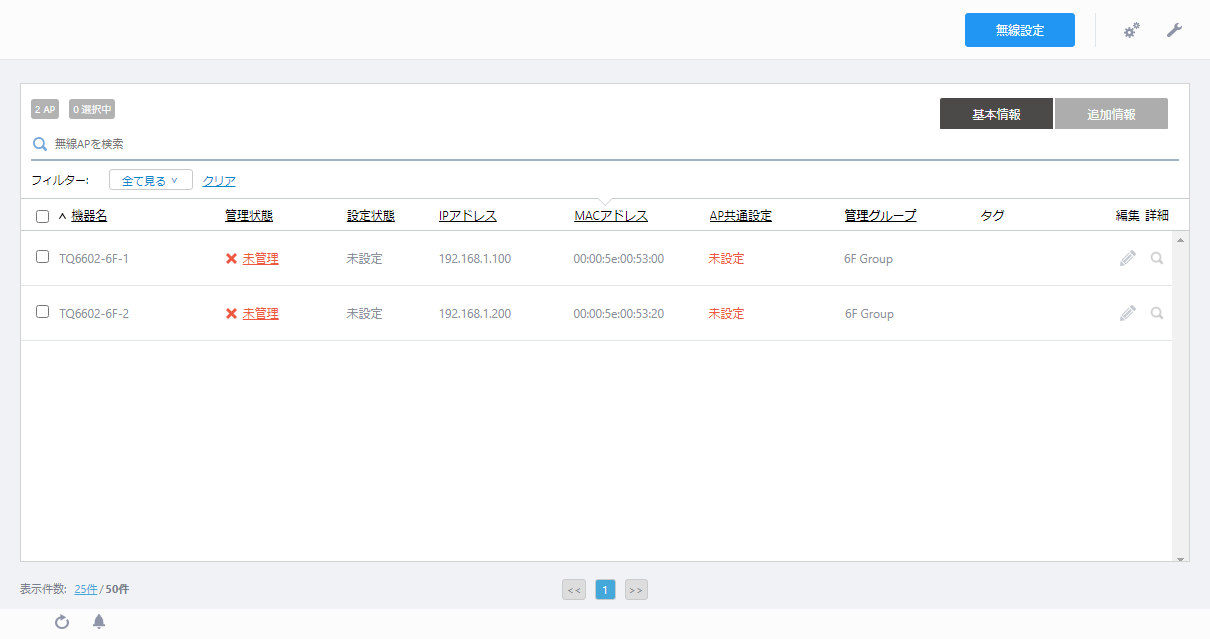
Note今回は、もう1台のAT-TQ6602の登録後に、まとめてAP共通設定を適用するため、このままにします。この時点ではAP共通設定を適用せず、あとで他の無線APと合わせて設定することもできます。
複数の無線APに異なるAP共通設定を適用する場合は、すべての無線APを登録後、「複数の機器への異なるAP共通設定の適用」を実施してください。
Noteゲストノードが設定されたスイッチポートに割り当てられるVLANインターフェースのうち、無線APの管理用VLAN以外では、DHCP Snooping機能を有効にしないでください。
NoteAMFノードにて無線APのゲストクラスにユーザー名とパスワードを指定している場合は、無線APをゲストノードとして認識させるため、事前に、無線AP個別のWeb設定画面でユーザー名とパスワードをゲストクラスに指定したものと同じに設定してください。
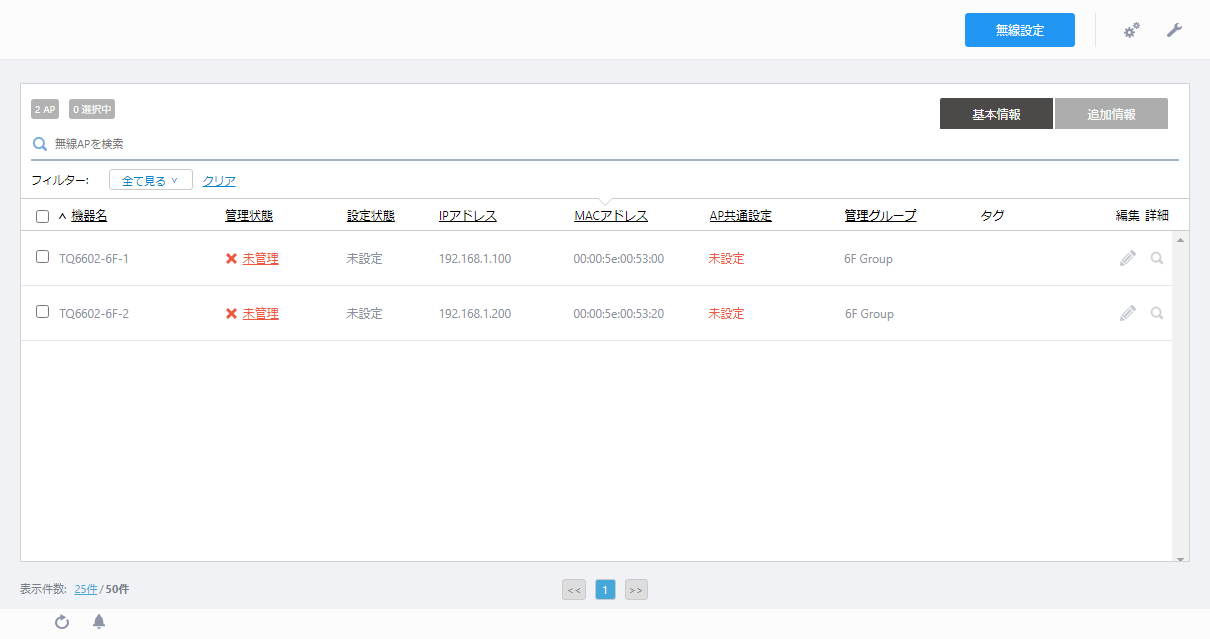
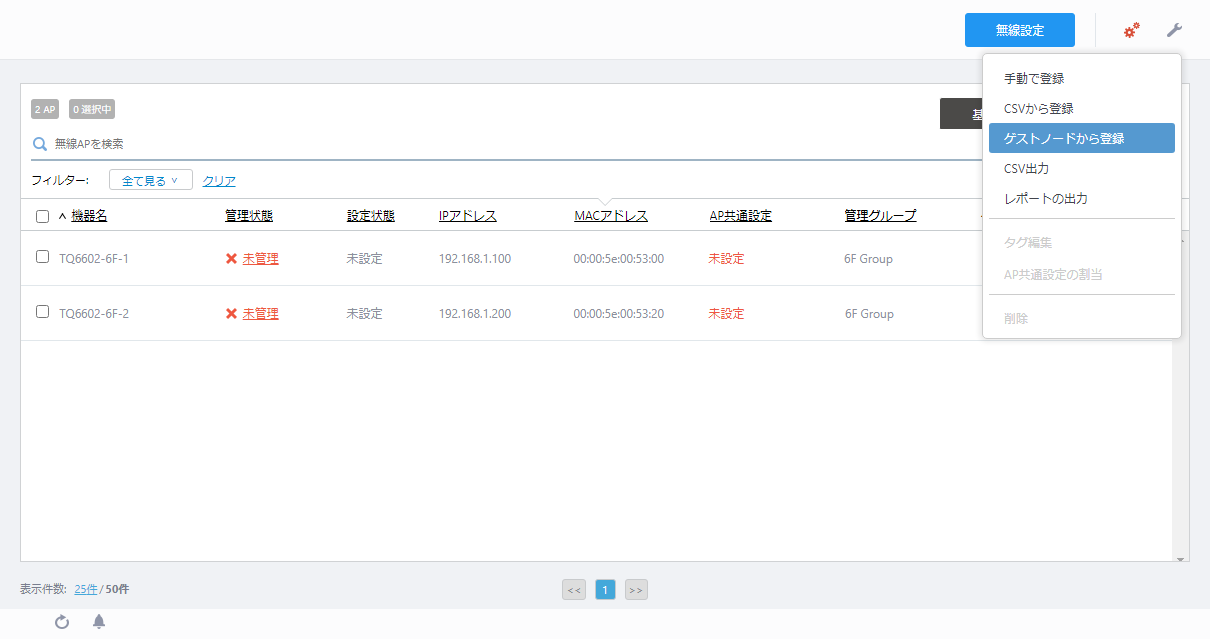
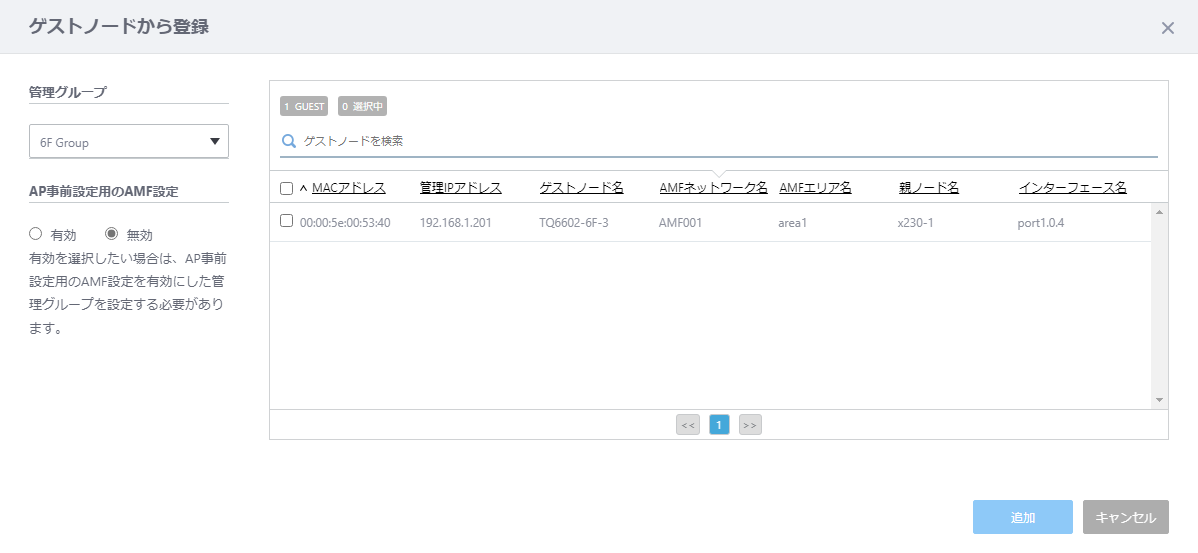
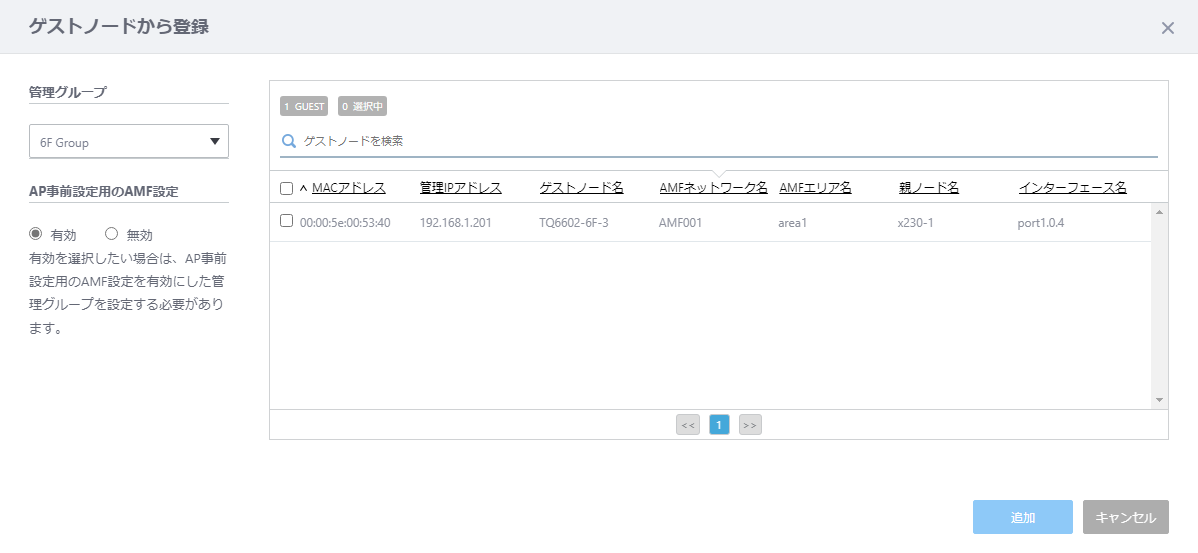
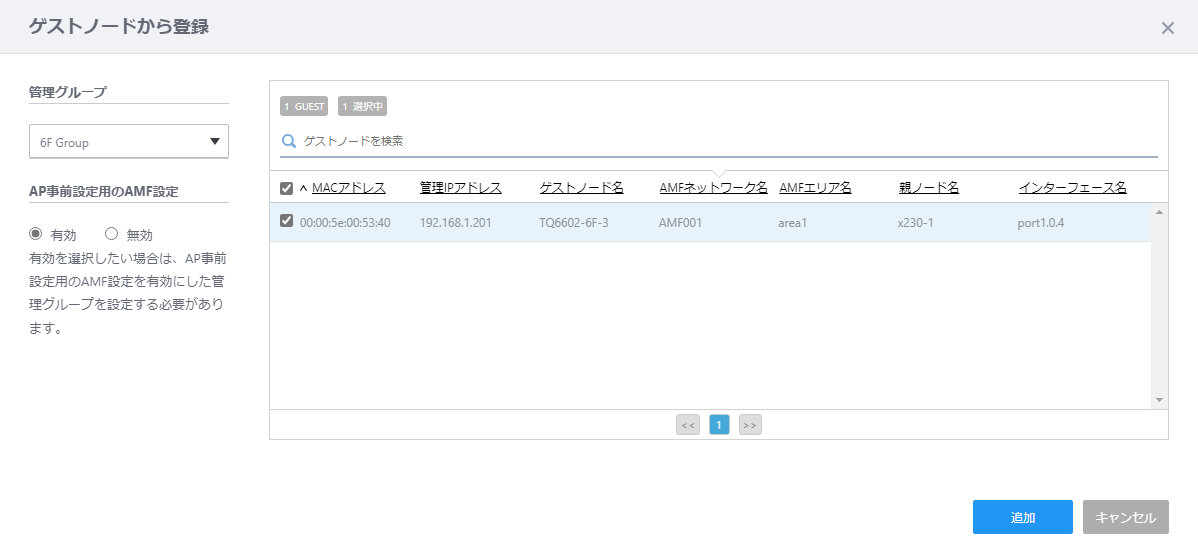
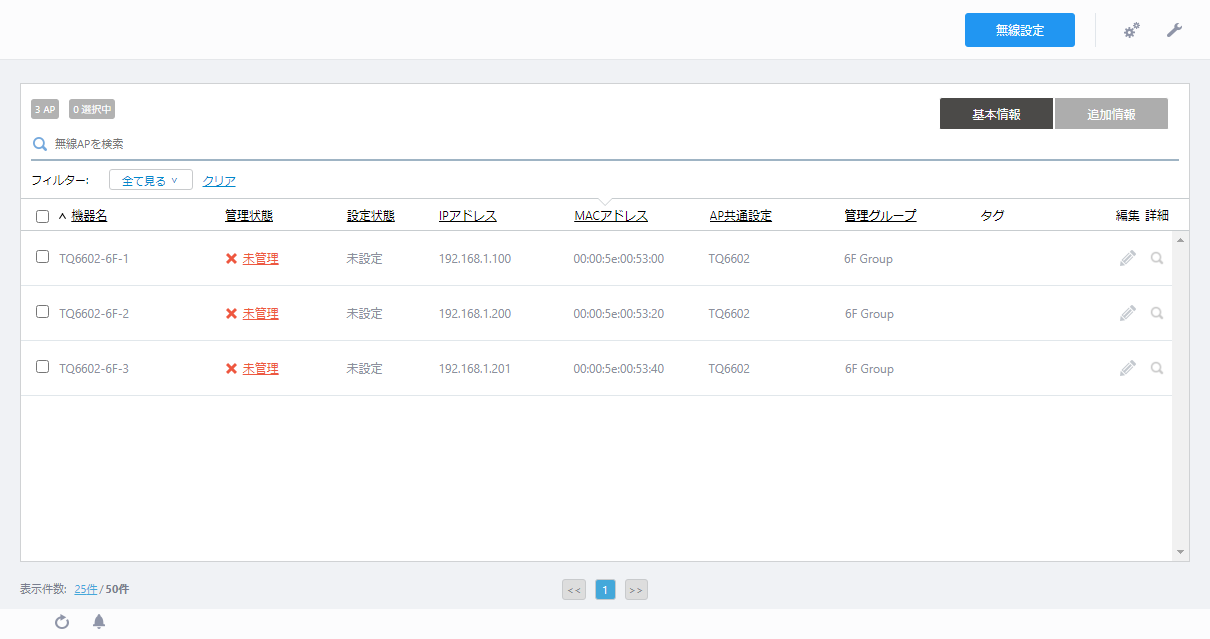
Noteこの時点ではAP共通設定を適用せず、あとで他の無線APと合わせて設定することもできます。
複数の無線APに異なるAP共通設定を適用する場合は、本項の手順6以降を省略して、すべての無線APを登録後、「複数の機器への異なるAP共通設定の適用」を実施してください。
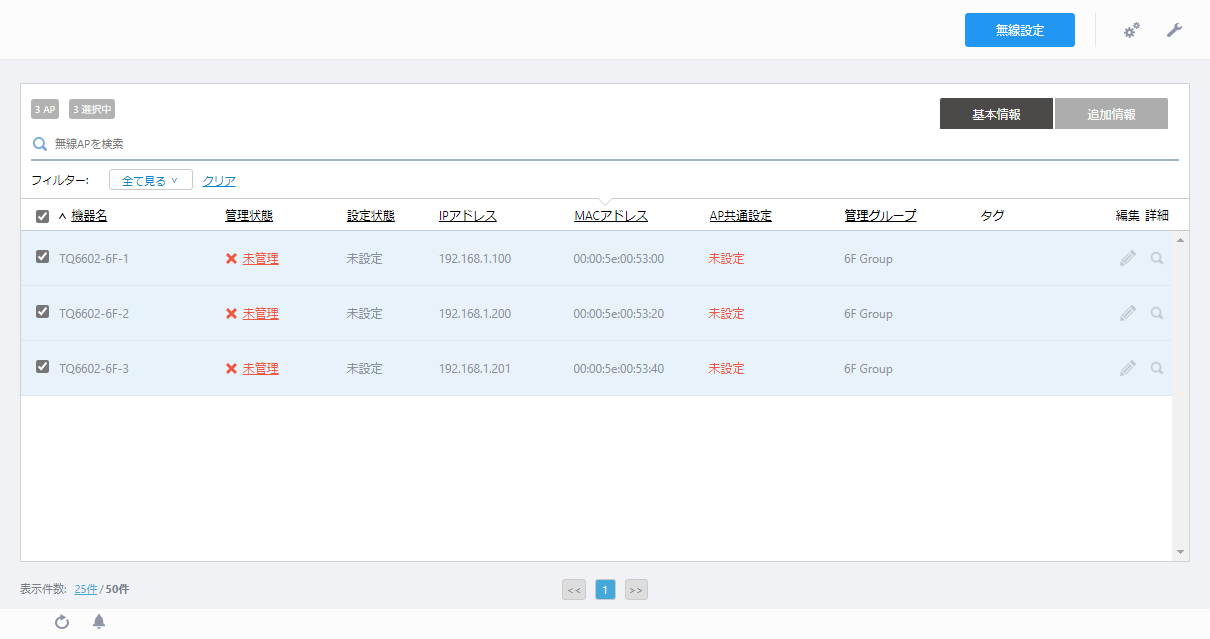
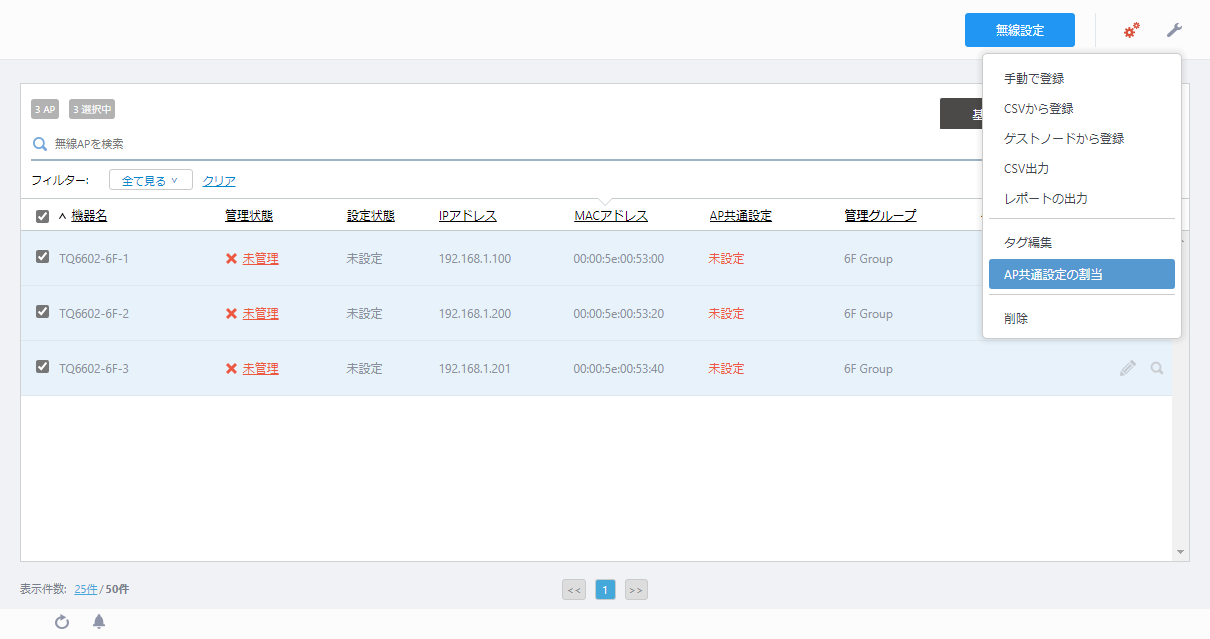
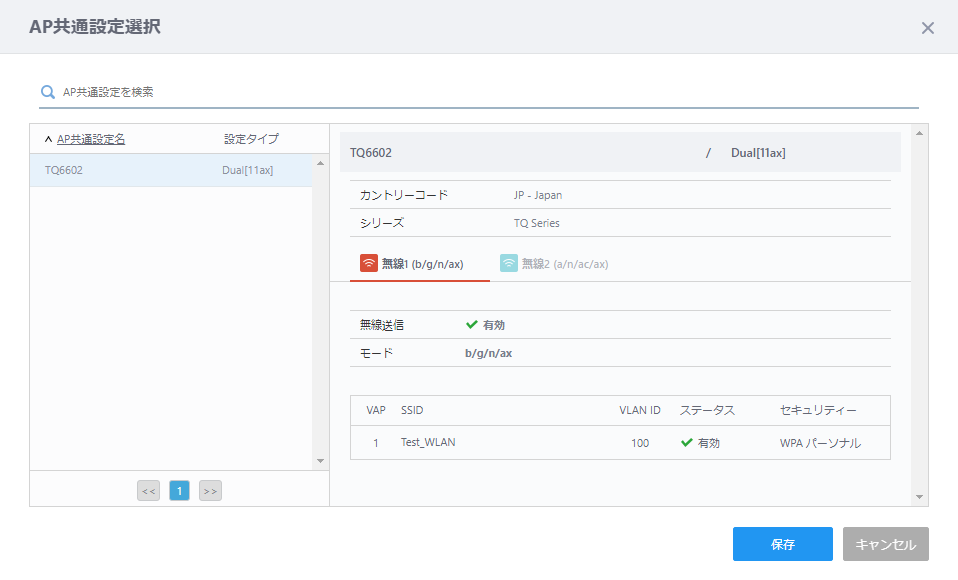
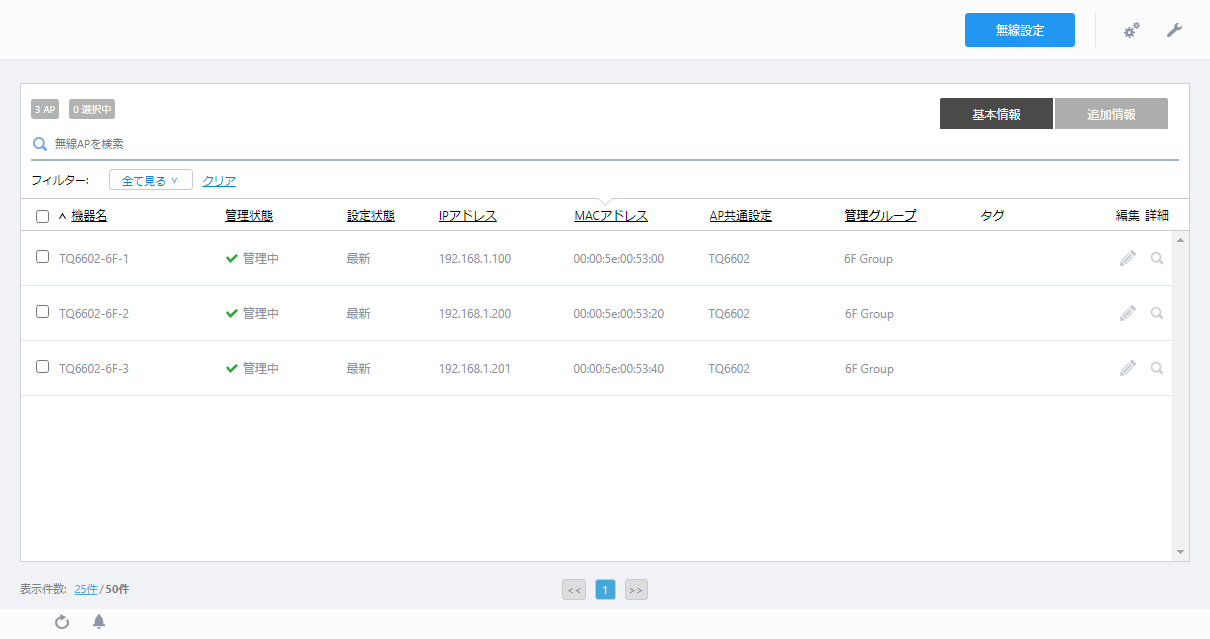
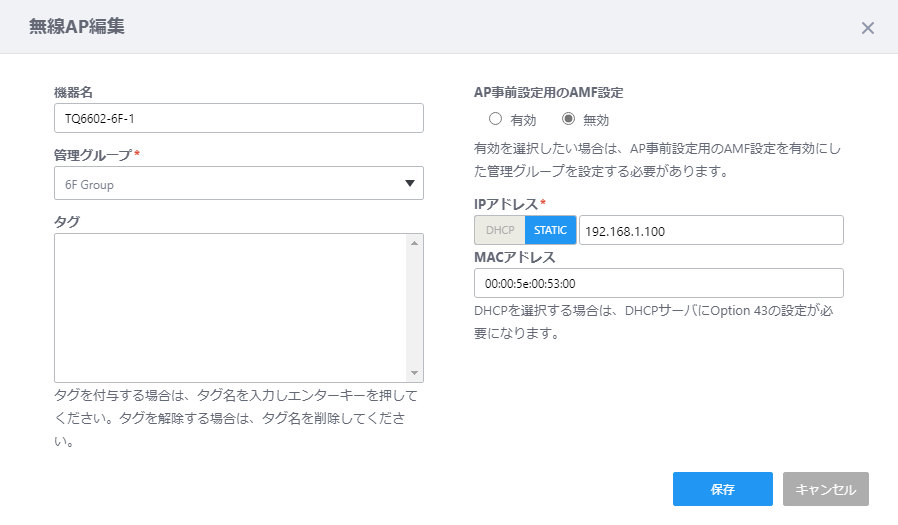
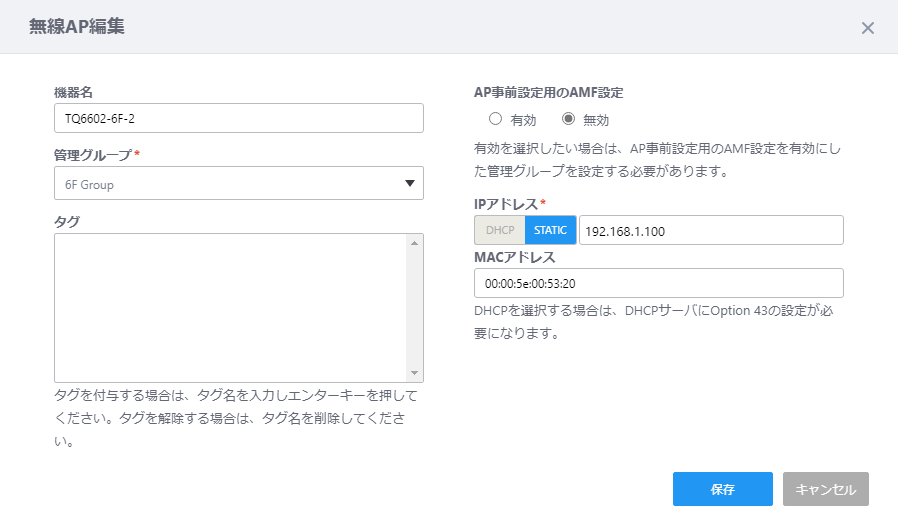
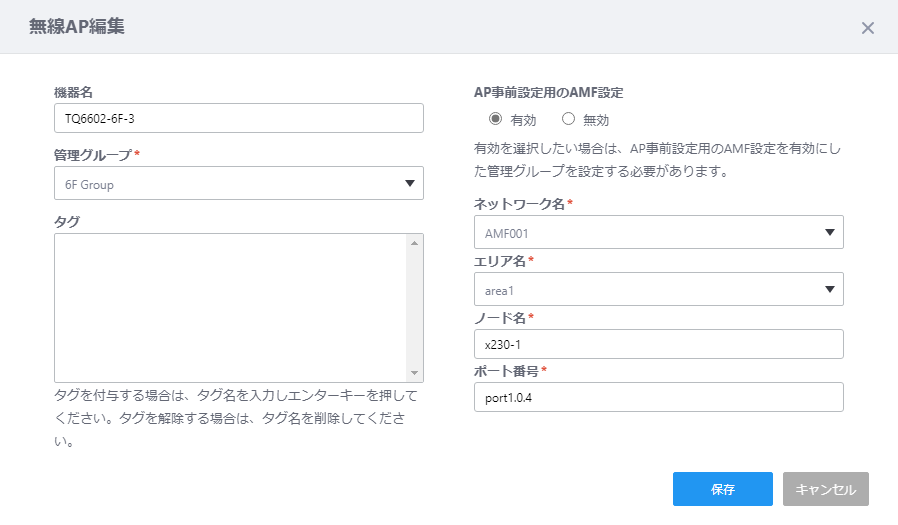
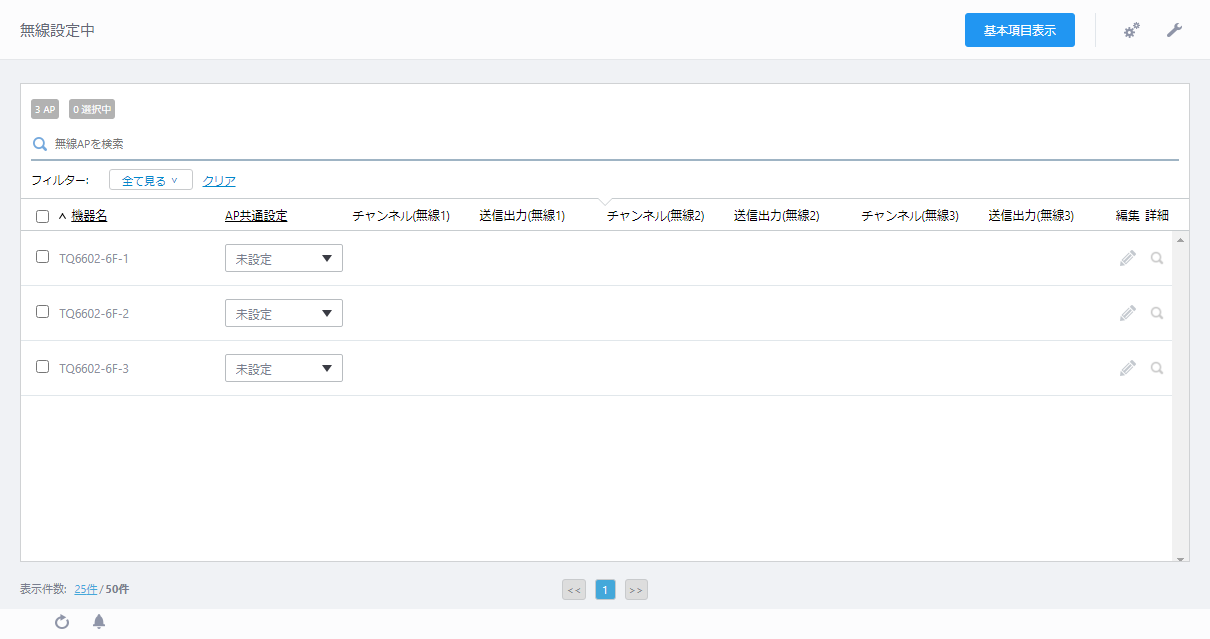
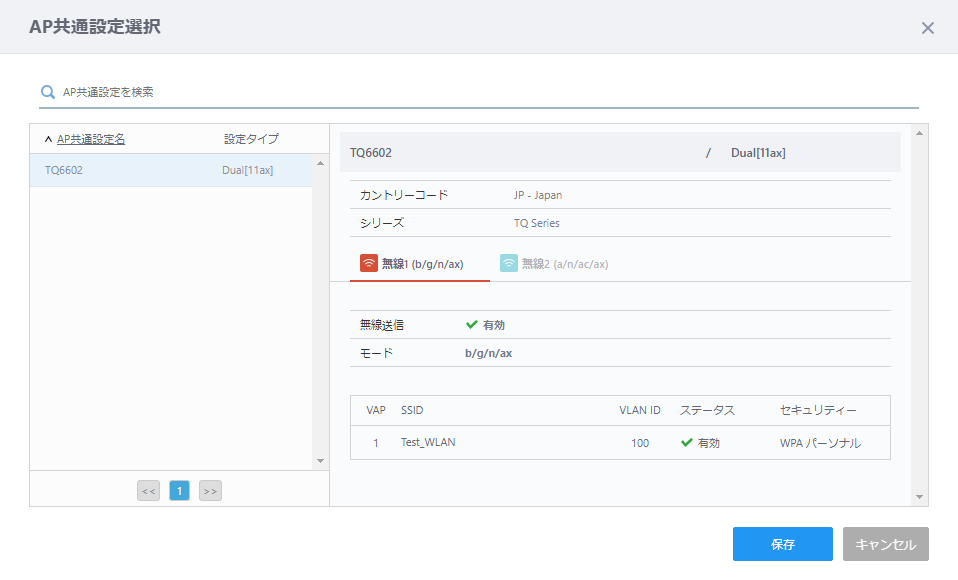
Noteこれらの管理状態は「無線設定中」画面上には表示されません。「基本項目表示」をクリックするか再びAWCプラグインメニューから「無線設定」→「AP登録・設定」を選択し「設定機能/無線AP一覧」画面を表示すると、管理状態が確認できます。
Noteこれらの管理状態は「無線設定中」画面上には表示されません。「基本項目表示」をクリックするか再びAWCプラグインメニューから「無線設定」→「AP登録・設定」を選択し「設定機能/無線AP一覧」画面を表示すると、管理状態が確認できます。
Noteこれらの管理状態は「無線設定中」画面上には表示されません。「基本項目表示」をクリックするか再びAWCプラグインメニューから「無線設定」→「AP登録・設定」を選択し「設定機能/無線AP一覧」画面を表示すると、管理状態が確認できます。
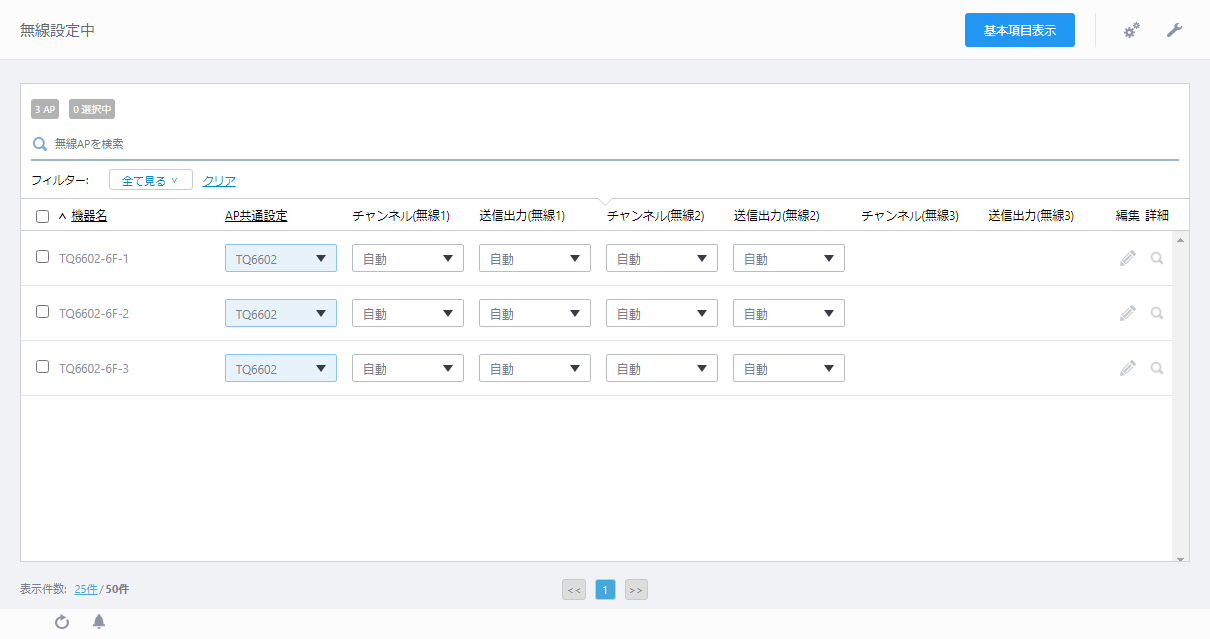
Noteチャンネル設定、送信出力を個別で設定する場合は、「各種操作」/「無線管理」/「無線AP個別設定」をご覧ください。「管理状態」が「適用中」となっているときの設定変更は無線APに適用されない場合があります。「管理状態」が「管理中」になっても「設定状態」が「変更有」となっている場合は設定適用を実行してください。
Note事前に無線APのWeb設定画面から管理用アカウントの設定を変更したうえでAWCプラグインの管理下に登録することもできます。
Note管理下APに対して共通設定と個別設定の両方でログインユーザー名とログインパスワードを設定している場合、個別設定での指定が反映されます。
NoteAMFノードにて無線APのゲストクラスにユーザー名とパスワードを指定している場合は、無線APをゲストノードとして認識させるため、事前に、無線AP個別のWeb設定画面でユーザー名とパスワードをゲストクラスに指定したものと同じに設定してください。
また、ゲストノードとして認識された無線APをAWCプラグインの管理下に追加する場合は、AMFノードのゲストクラスに設定、および、無線AP個別のWeb設定画面で設定したユーザー名、パスワードを指定してください。
無線APごとに異なるユーザー名、パスワードを設定する場合は、AMFノードにてゲストクラスを複数作成します。
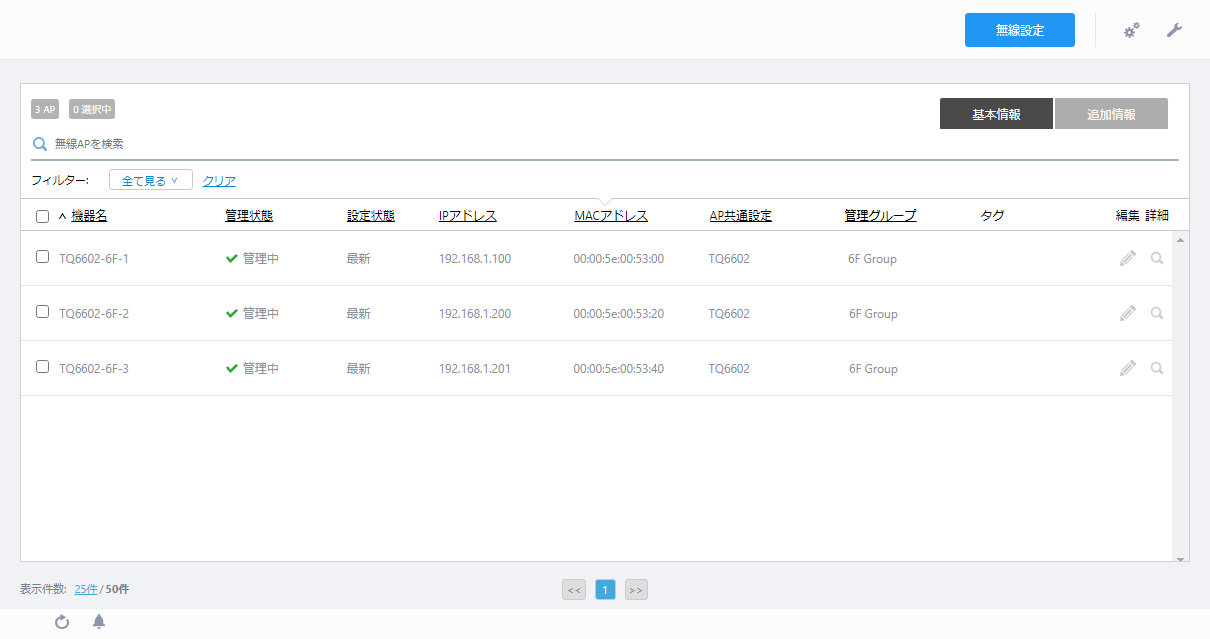
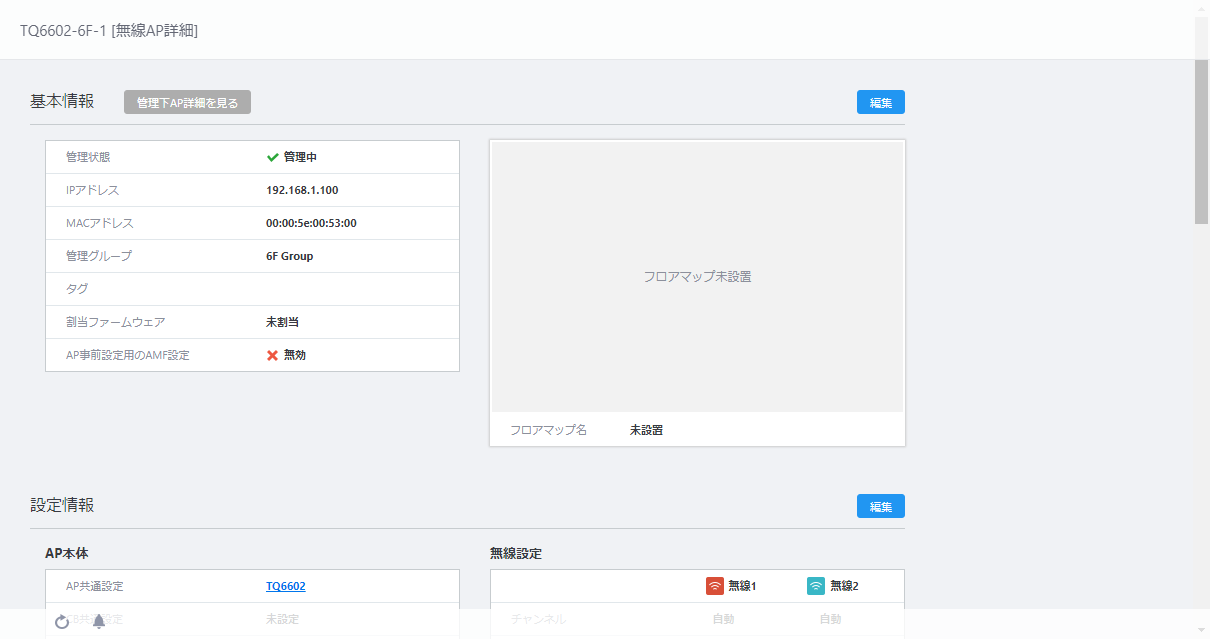
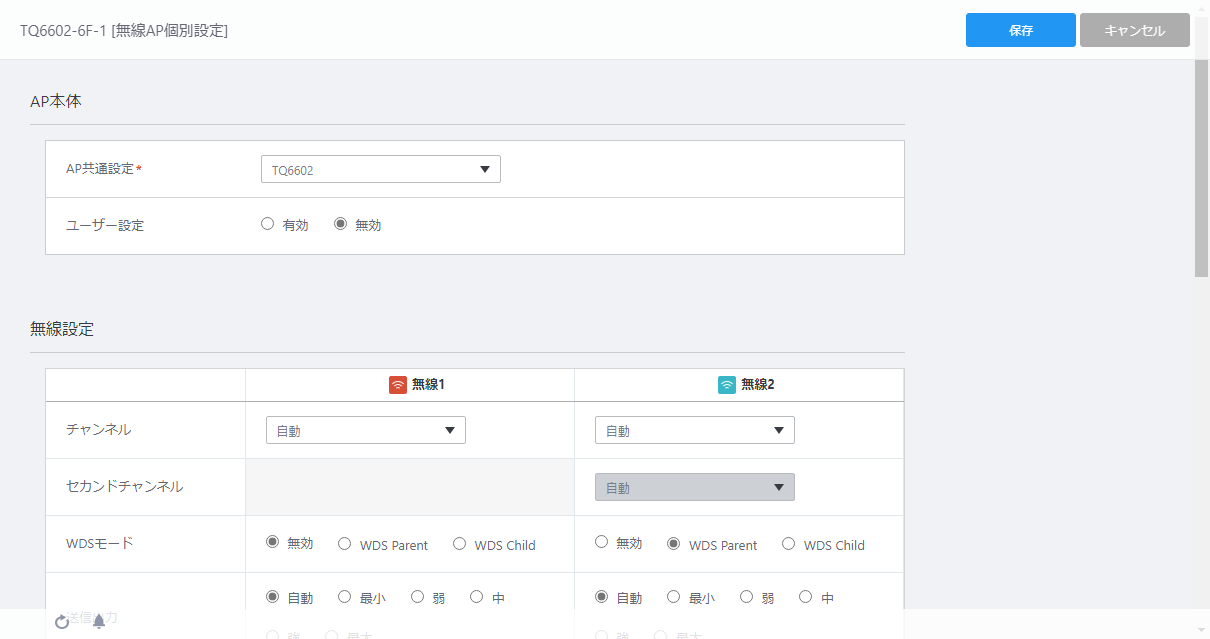
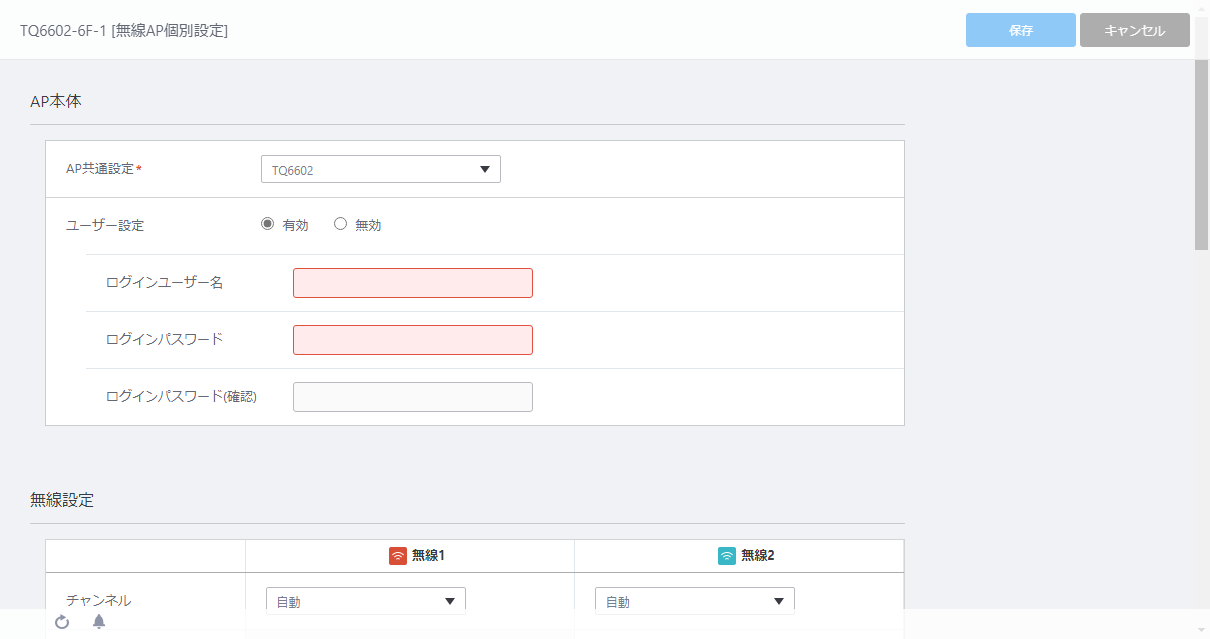
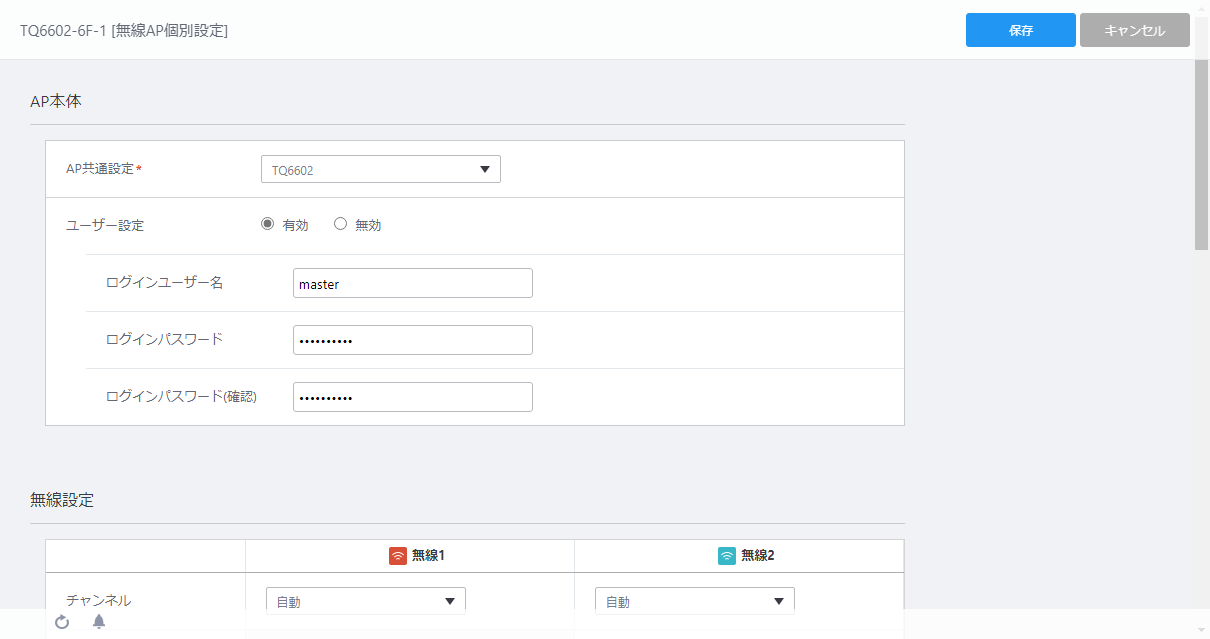
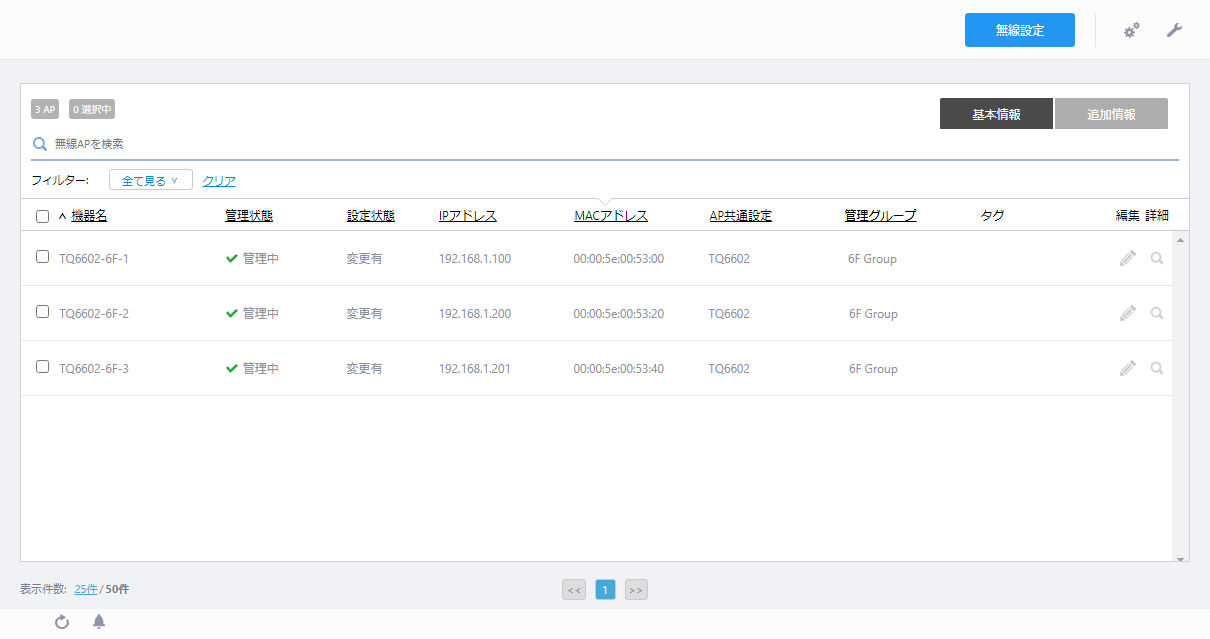
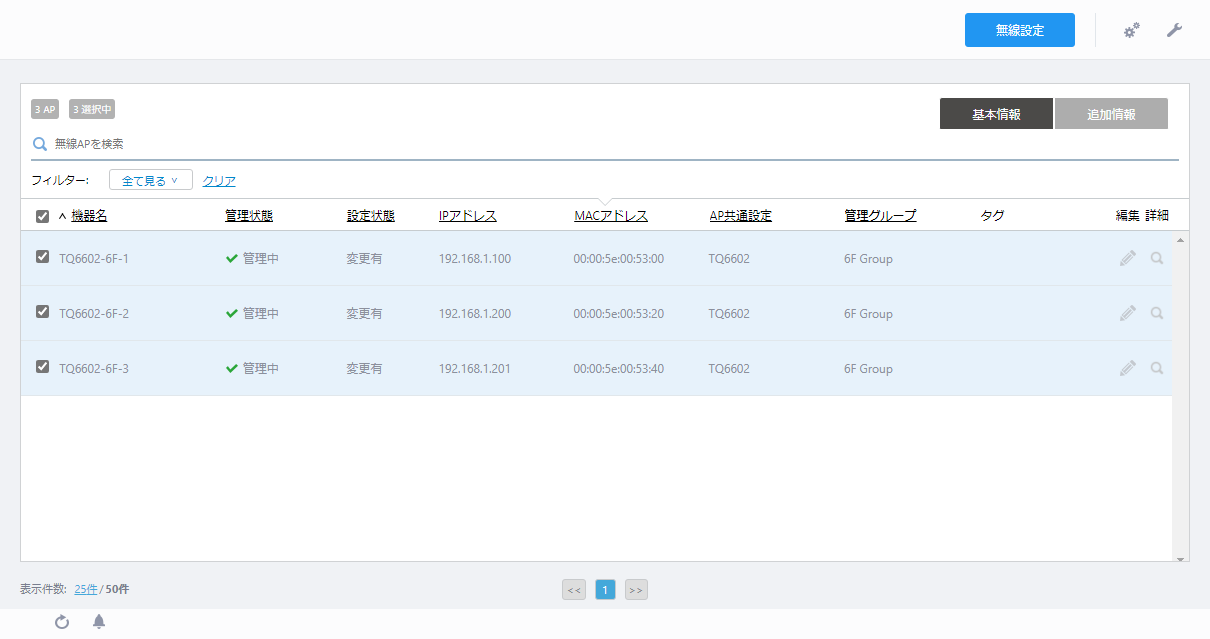
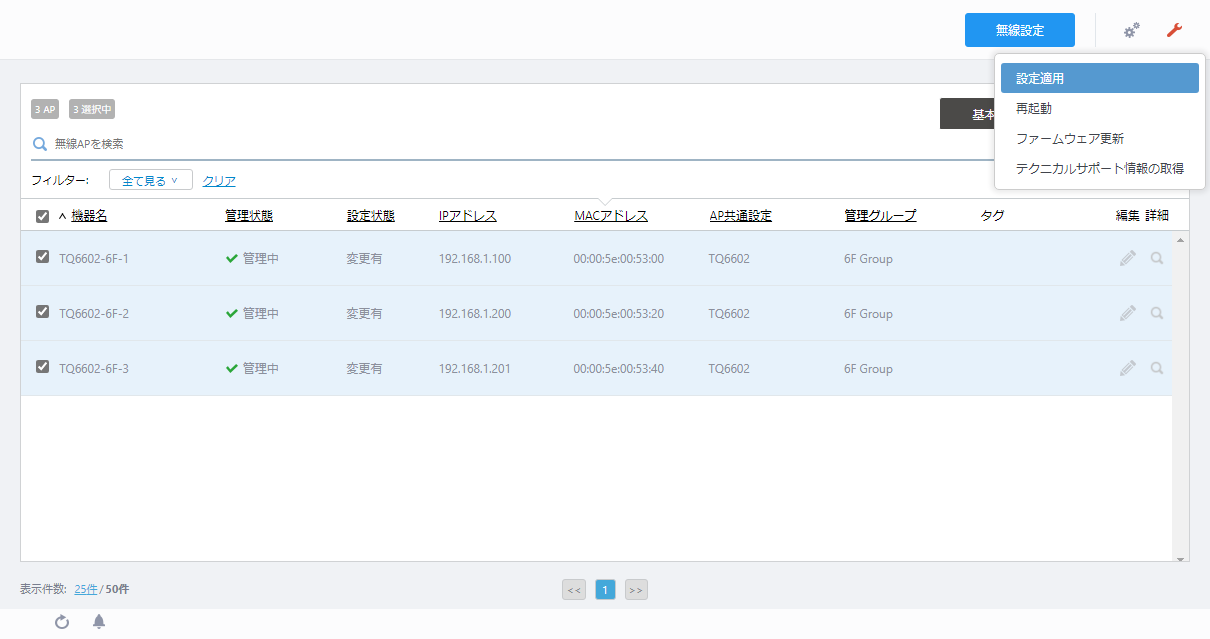
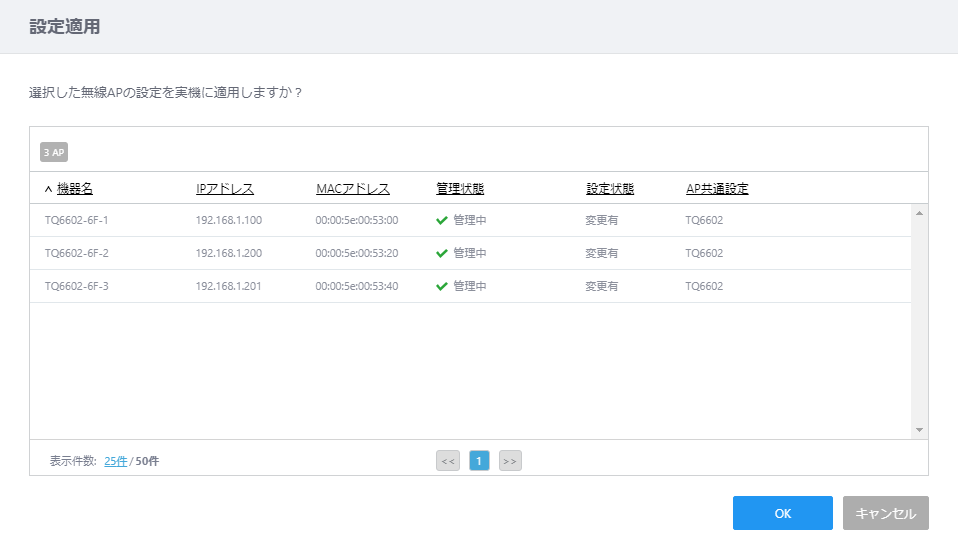
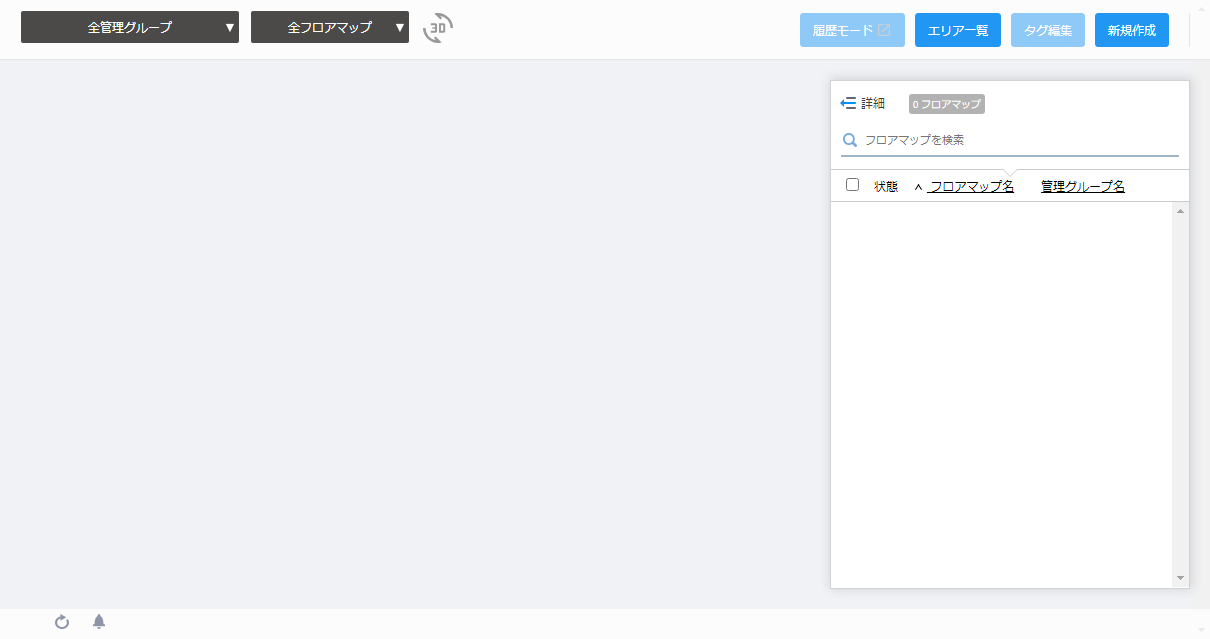
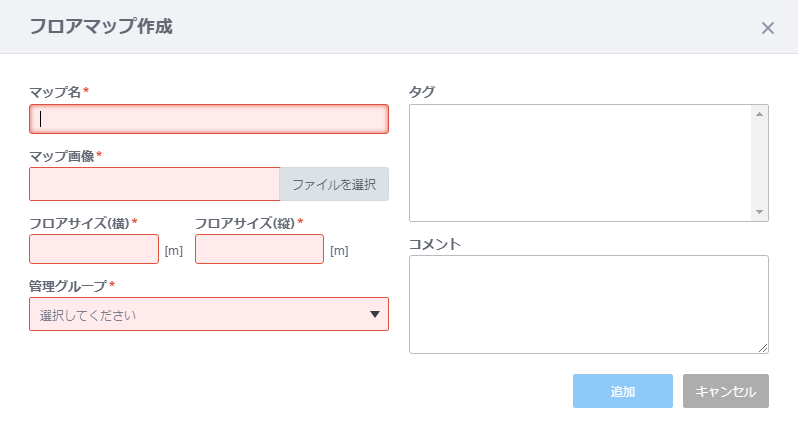
Noteマップ画像に余白が付いていると、フロアサイズが正しく計算されません。マップ画像に余白がある場合は、画像編集ツールを使用して、実際に設置するフロア部分のみを切り抜いておくことをお勧めします。
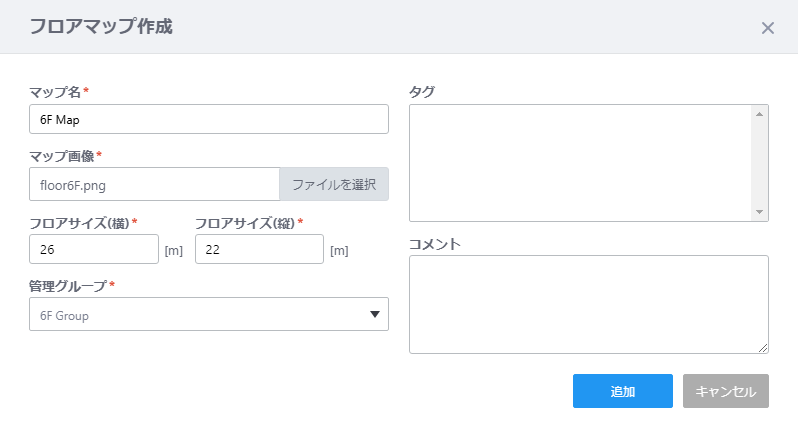
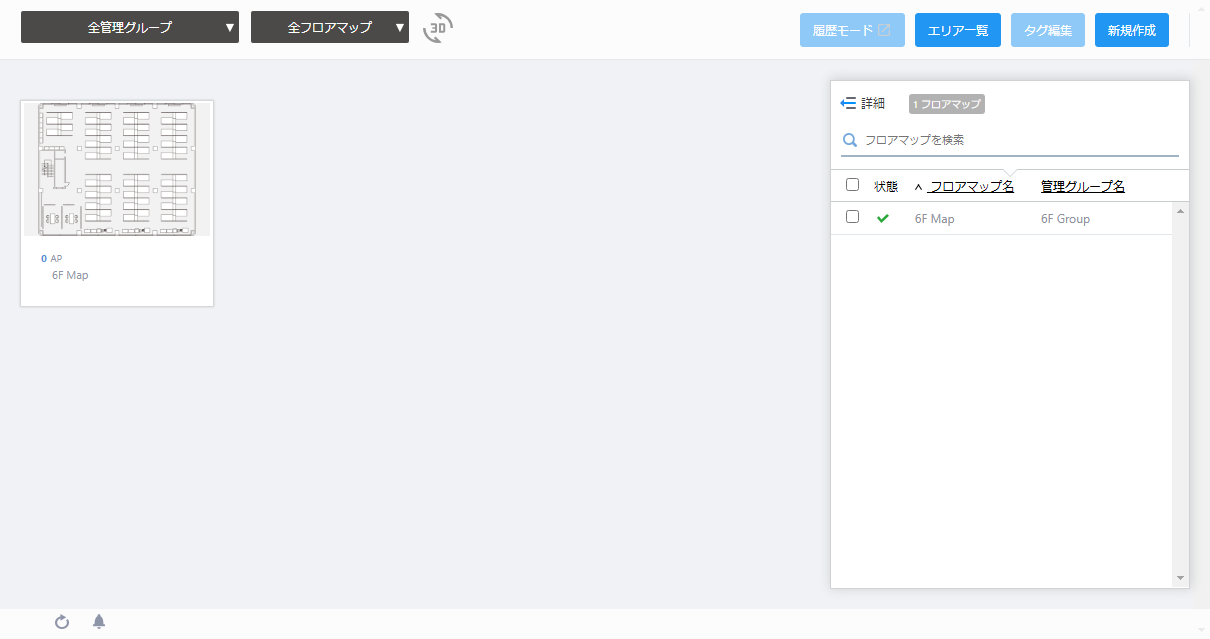
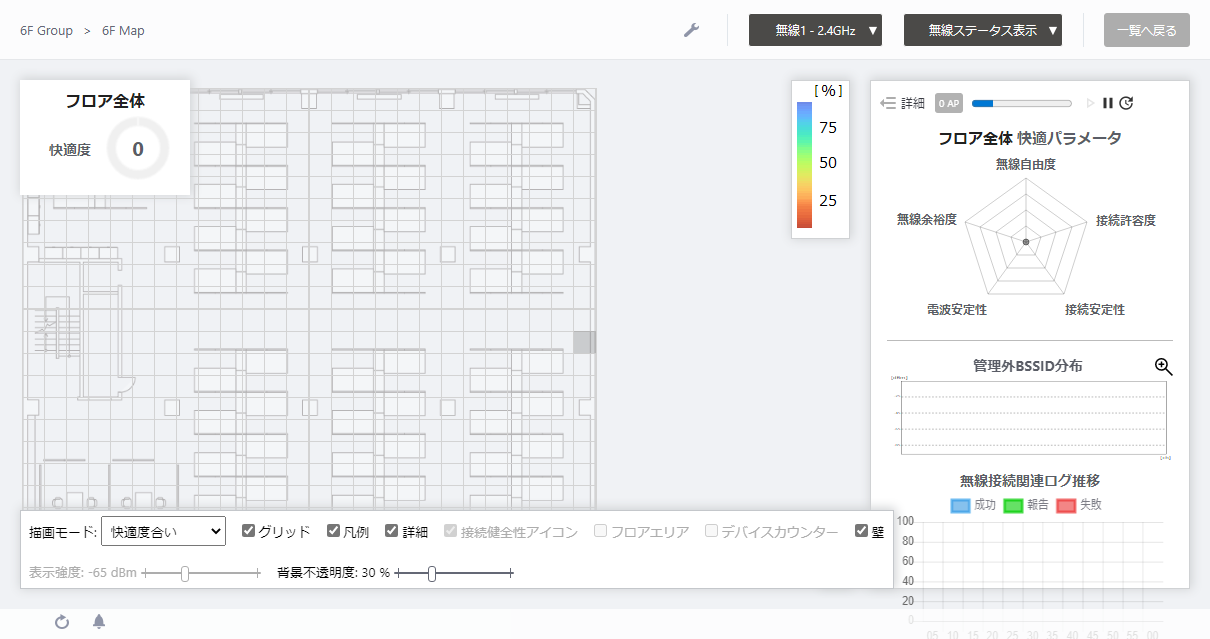

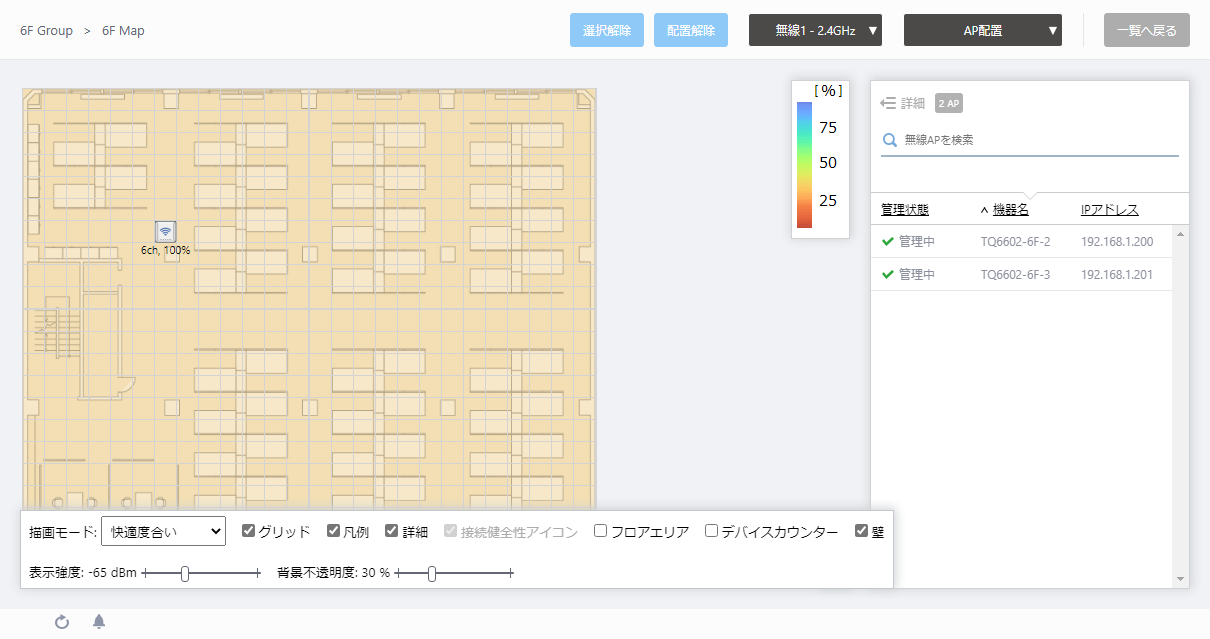
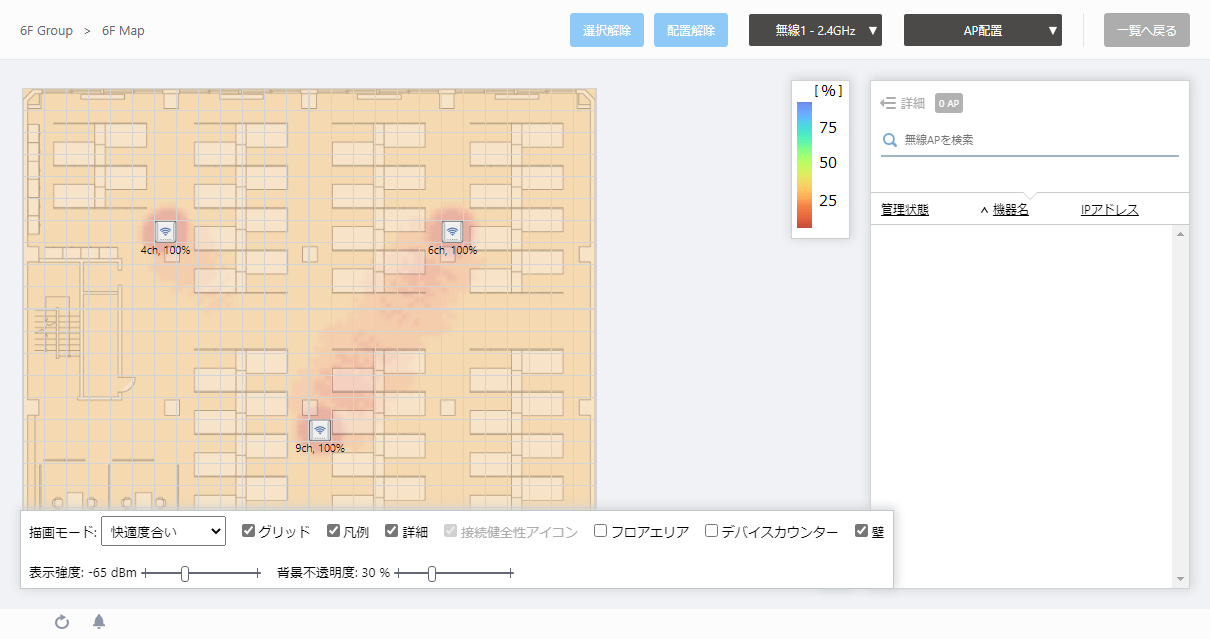
ここでは、管理グループに対してAWC(Autonomous Wave Control)機能によるチャンネル・送信出力の自動調整を定期的に実行するように設定する手順について説明します。
AWCの計算は、AWCプラグインの起動直後から1時間後に行われ、2回目以降の計算はその前の計算が完了してから1時間後に開始されます。
AWC機能に関する詳細については、「各種操作」/「AWC機能」/「AWC機能の使用」をご覧ください。
NoteAWCの計算および適用は管理グループ単位で行われます。管理下APが他の管理グループで管理されている無線APを検知した場合も、電波干渉として計算されます。
NoteAWC計算結果は自動的には適用されず、AWC計算結果を定期的に適用する設定を行う必要があります。設定方法には「スケジュールの登録」と「即時適用設定」の2通りの方法があります。今回は、スケジュールによる定期的な計算結果反映を行います。AWC計算結果の適用により無線APのチャンネルが変更される場合、また、無線APの送信出力が変更される場合(一部の機種を除く)は、無線APに接続している無線クライアントは切断されます。
NoteAWC計算結果の「即時適用」を有効にすると、計算結果が算出されたタイミング(約1時間間隔)で無線APにその結果が即時適用されるようになります。
AWC計算結果の「即時適用」の設定については「各種操作」/「AWC機能」/「AWC設定の編集」をご覧ください。
なお、「AWC計算結果の即時適用」を有効にする場合、最新の計算結果が適用されたあとに過去の計算結果が再度適用されることを防ぐため、管理グループに対する「AWC計算結果適用」のスケジュールを「無効」に設定することを推奨します。
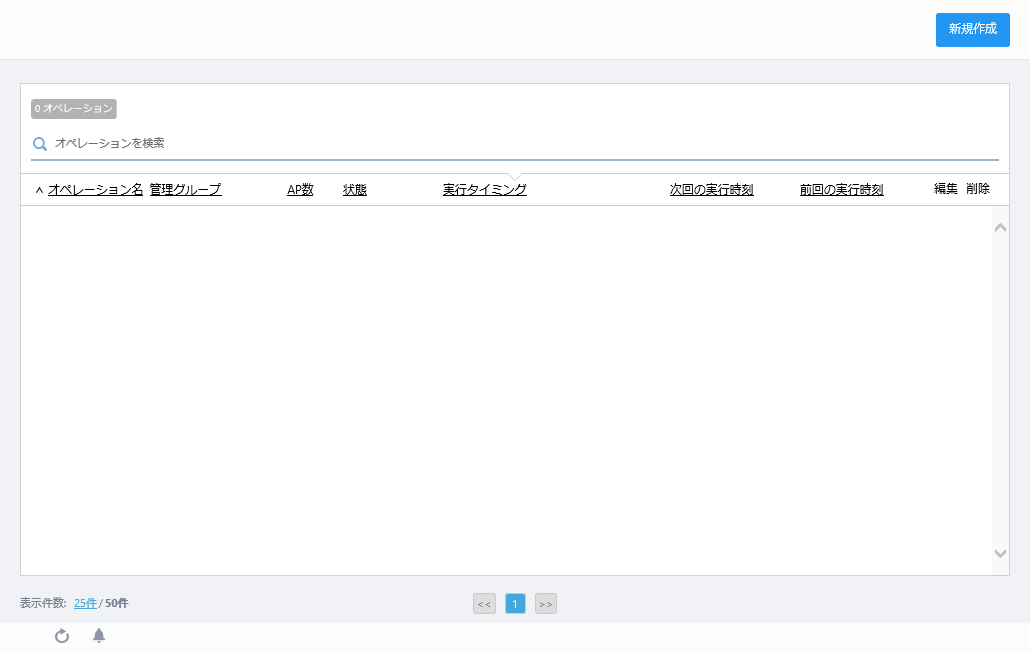
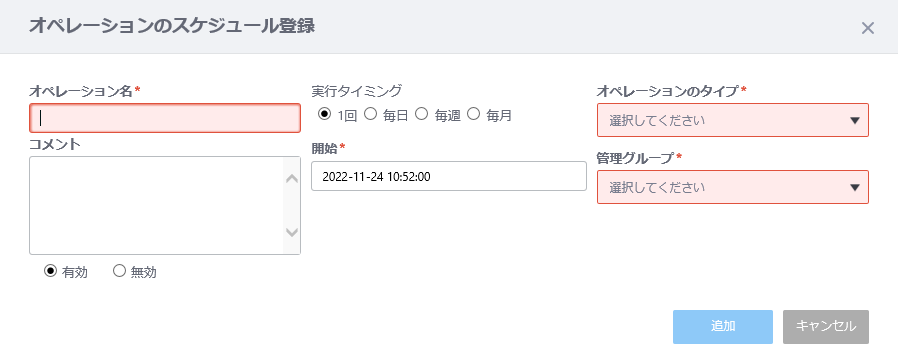
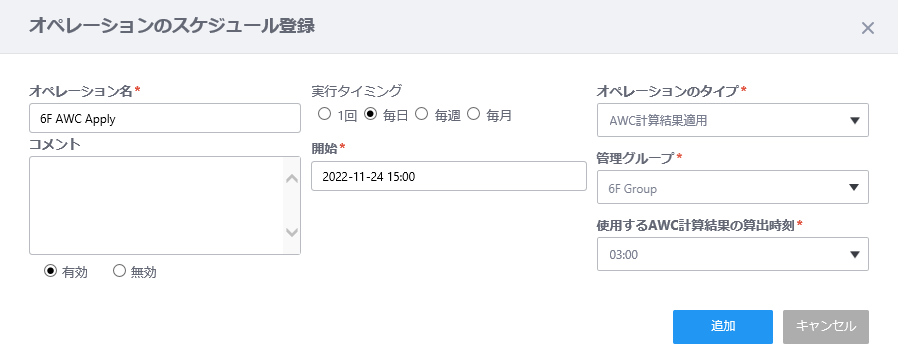
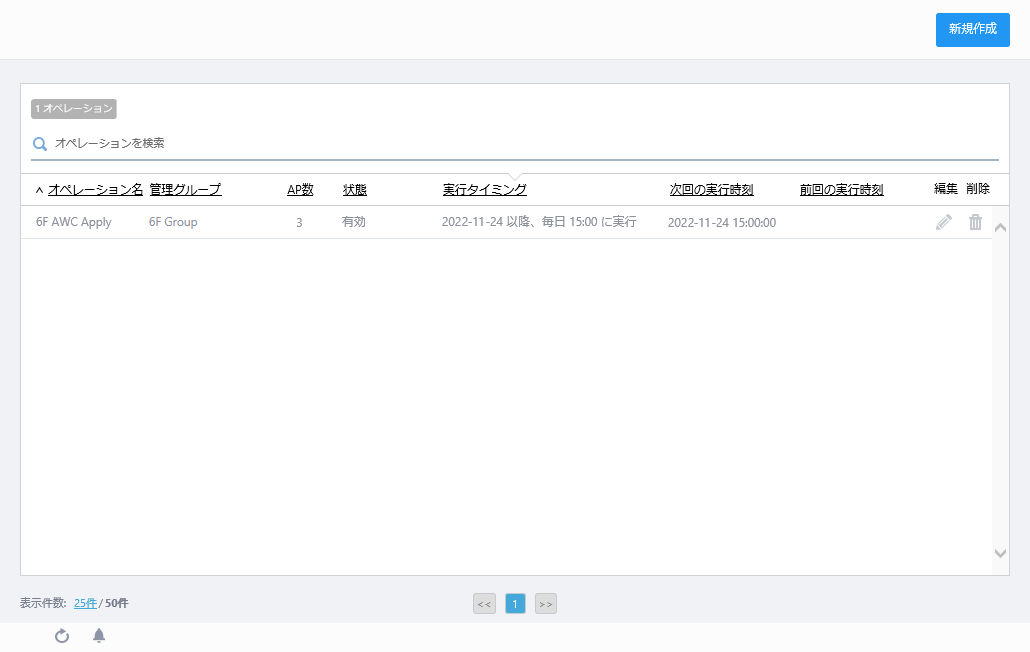
Note適用結果は無線APの現在のチャンネル・送信出力とログにより確認ができます。AWCプラグインが適用するAWC計算結果は、スケジュールの実行日時から遡って24時間以内の算出時刻と合致する日時を起点に決定します。
算出時刻と合致する日時から、その2時間前までに存在するAWC計算結果のうち、一番算出時刻に近い日時のAWC計算結果を適用します。
(例)
以下の設定でAWC計算結果適用のスケジュール登録を行ったものとします。
この場合、2017/4/1 3:00のスケジュール実行時は、
- 使用するAWC計算結果の算出時刻:15:00
- 実行タイミング:毎日
- 開始:2017-04-01 03:00:00
2017/3/31 13:00 ~ 2017/3/31 15:00
の範囲内で算出時刻(15:00)に一番近い日時のAWC計算結果が適用されます。
もし、2017/3/31のAWC計算結果が以下のように存在する場合は、
・・・ 13:40, 14:40, 15:40, ・・・
2017/3/31 14:40のAWC計算結果が適用されます。
ここでは、AWC-CB(AWC-チャンネルブランケット)無線ネットワークの構築の流れを、具体的な設定手順とともに記します。
次の構成を例にします。
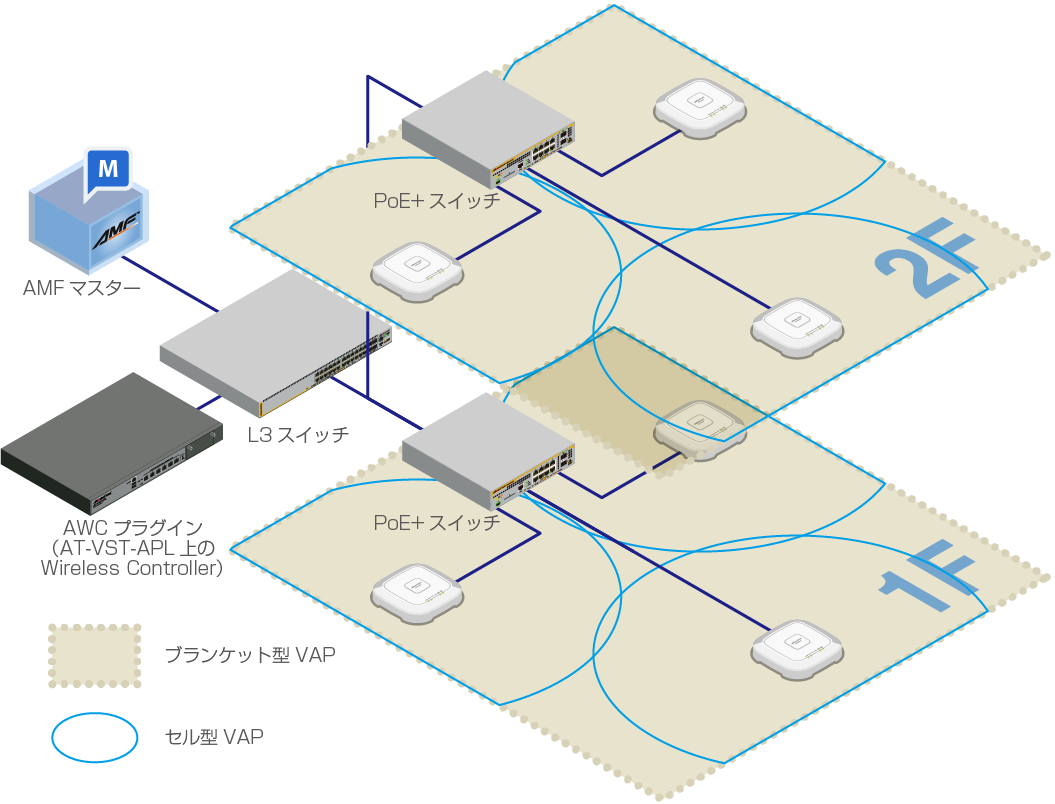
| 機器名 | ノード名 | IPアドレス | MACアドレス | 役割 | |
|---|---|---|---|---|---|
| AMFマスター | AT-VAA | AMF Cloud | |||
| Wireless Controllerアプリケーションコンテナー | AWCプラグイン | ||||
| AlliedWare Plus レイヤー3スイッチ | 192.168.1.1 | DHCP・NTPサーバー | |||
| 1F | PoE+対応AlliedWare Plusスイッチ | x230-1F | PoE+給電用 | ||
| AT-TQ6702 GEN2 | TQ6702G2-1F-1 | 192.168.1.100 | 00:00:5E:00:53:00 | AMFゲストノード | |
| TQ6702G2-1F-2 | 192.168.1.101 | 00:00:5E:00:53:20 | |||
| TQ6702G2-1F-3 | 192.168.1.102 | 00:00:5E:00:53:40 | |||
| 2F | PoE+対応AlliedWare Plusスイッチ | x230-2F | PoE+給電用 | ||
| AT-TQ6702 GEN2 | TQ6702G2-2F-1 | 192.168.1.103 | 00:00:5E:00:53:60 | AMFゲストノード | |
| TQ6702G2-2F-2 | 192.168.1.104 | 00:00:5E:00:53:80 | |||
| TQ6702G2-2F-3 | 192.168.1.105 | 00:00:5E:00:53:A0 |
無線APごとに異なるチャンネルを使用するセル型無線ネットワークと、複数の無線APで共通のチャンネルを使用するブランケット型無線ネットワーク AWC-CBを混在させ、両者の利点を活かすことができます。
セル型無線ネットワーク、ブランケット型無線ネットワークは、それぞれバーチャルアクセスポイント(VAP)として運用します。
上記の構成を実現するために、それぞれの無線ネットワークをセル型VAP、ブランケット型VAP(CB VAP)のどちらの形態で提供するかを検討します。
セル型とブランケット型の無線ネットワークには以下の違いがあります。
| セル型(従来型) | ブランケット型 | |
|---|---|---|
| ローミング | × 端末に依存 |
◎ ゼロ時間 |
| 設置 | △ 煩雑なチャンネル設計が必要 |
◎ 同一チャンネルを利用するため チャンネル設計不要 |
| スループット | ○ 複数セルを運用しセルあたりの端末数を抑えることで 高スループットを実現可能 |
× 同一チャンネルを利用するため 端末数増加時のスループットは低下 |
| 無線バンド | TQ6702G2-xF-1 | TQ6702G2-xF-2 | TQ6702G2-xF-3 | 概要 | |
|---|---|---|---|---|---|
| 2F | 無線2 | ForStaff-PC | ForStaff-PC | ForStaff-PC | 従業員 PC端末用セル型VAP |
| 無線1 | ForStaff-Mobile | 従業員 モバイル端末用AWC-CB | |||
| 1F | 無線2 | ForStaff-PC | ForStaff-PC | ForStaff-PC | 従業員 PC端末用セル型VAP |
| 無線1 | ForStaff-Mobile | 従業員 モバイル端末用AWC-CB | |||
| ForGuest | 来客者用AWC-CB | ||||
はじめに、管理グループを作成します。
管理グループは、ユーザーが管理・設定を行える機器のグループです。
複数のアカウントを作成した場合、アカウントの利用者ごとに閲覧可能な管理グループを選択することができます。
例えば、ビル全体を収容するAMFネットワークを作成し、階ごとにフロア管理者を指名しているような場合には、フロア管理者ごとに管理グループを作成することで、担当の階への機器の追加、管理、削除などを自由に行え、また、他の階に設置された機器の情報は閲覧できないように設定し、複数のテナントに対応することができます。
ここでは、1階、2階に所属する無線APを分割して管理する必要はありませんので、管理グループ「1-2F Group」を作成します。
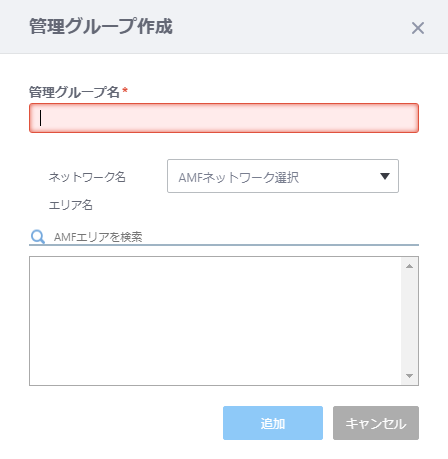
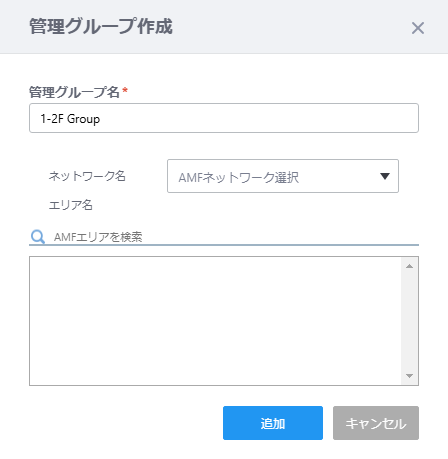
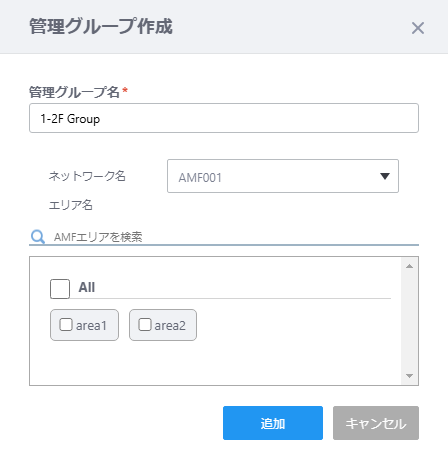
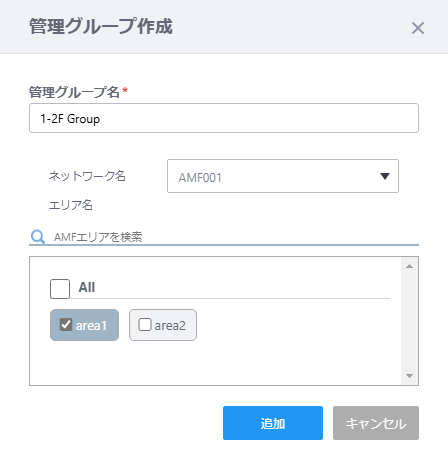

作成した管理グループの管理を行うアカウントを作成します。
AVM EXとAWCプラグインで共通のアカウント情報を使用します。
ここでは、「1-2F Group」を管理するためのユーザーを作成します。
Note管理者アカウントですべての機器を管理する場合には、個別のアカウントの作成は必要ありません。
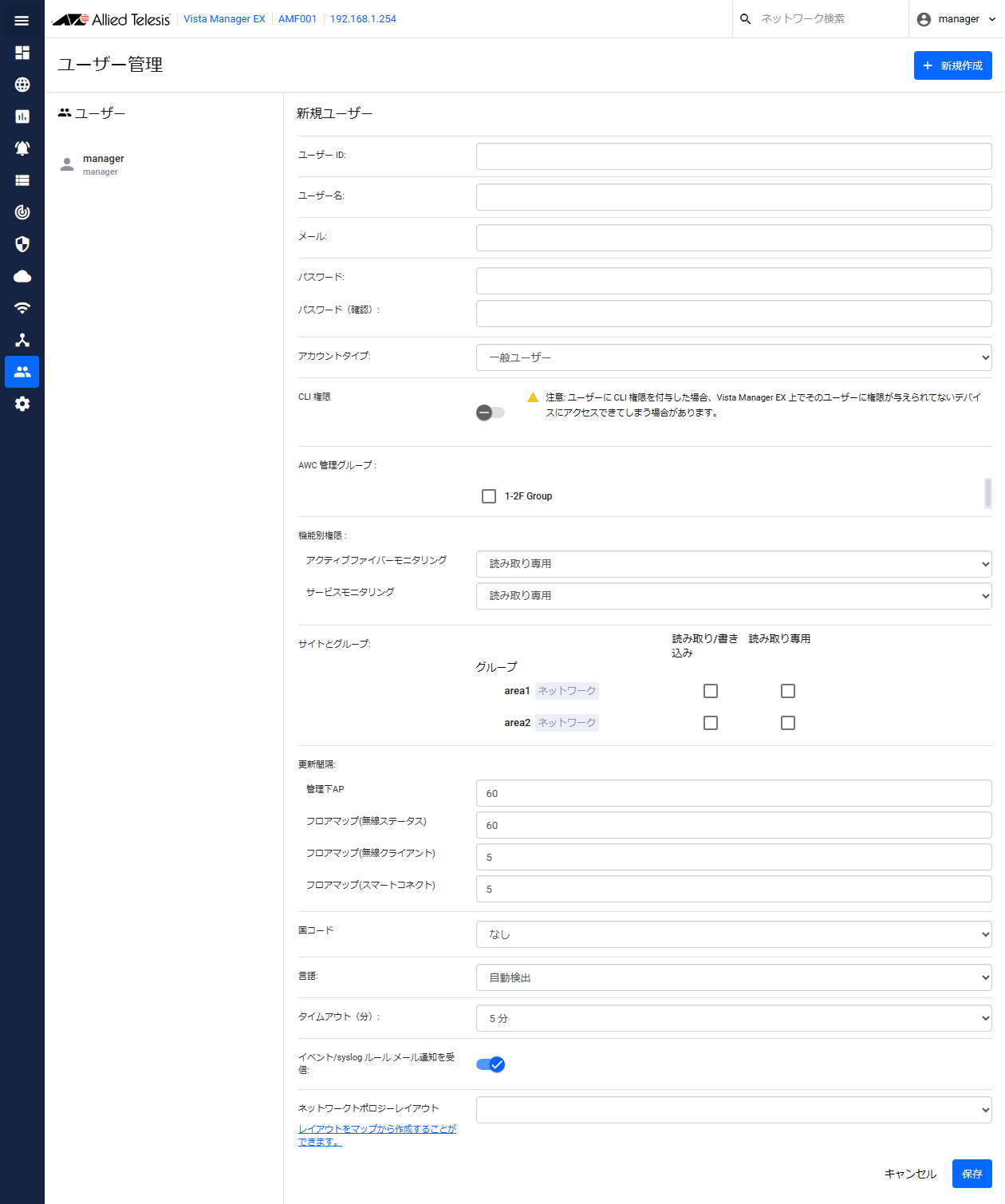
| 項目名 | 設定値 | 説明 |
|---|---|---|
| ユーザーID | 1-2f_manager | ログインに使用するユーザーIDを指定します。入力文字数に制限はなくいずれも半角の英字・数字・記号を使用できます。Note一度登録したユーザーIDは変更できません。 Note一度登録したことのあるユーザーIDは、その後該当アカウントを削除しても、別のアカウントとして再度使用することはできません。 Note2つ以上連続した半角スペースを入力した場合、実際には2つ以上の半角スペースを識別しているにもかかわらず、画面上は1つの半角スペースのみが表示されることがあります。混乱を避けるためにも2つ以上連続した半角スペースを入力することは推奨しません。 |
| ユーザー名 | 1-2f_manager | フルネームなど、ユーザーの表示名を指定します。1~25文字の、いずれも半角の英字・数字・記号(スペースを含む)で入力します。NoteAT-VST-APL版では、全角の英字・数字・かな・漢字・記号(スペース含む)は使用できません。 Note2つ以上連続した半角スペースを入力した場合、実際には2つ以上の半角スペースを識別しているにもかかわらず、画面上は1つの半角スペースのみが表示されることがあります。混乱を避けるためにも2つ以上連続した半角スペースを入力することは推奨しません。 |
| メール | 1-2f_manager@example.com | ログイン情報を忘れた場合の復旧やライセンス有効期限の通知に使用する、有効なメールアドレスを指定します。Noteメールアドレスを登録したアカウントを削除した場合、別のアカウントのメールアドレスとして再度登録することはできません。 |

| 項目名 | 設定値 | 説明 |
|---|---|---|
| パスワード | t0psecret! | ユーザー「1-2F管理者」のパスワードを設定します。 パスワードは8文字以上の、いずれも半角の英字・数字・記号( ! @ # $ % ^ & * ( ) のみ使用可)で指定します(大文字小文字を区別します)。また、いずれかの英字・数字・記号を最低1文字ずつ含む必要があります。 |
| パスワード(確認) | パスワードと同じ文字列を入力します。 |

| 項目名 | 設定値 | 説明 |
|---|---|---|
| アカウントタイプ | 一般ユーザー | アカウントの種類を表示します。
|

| 項目名 | 設定値 | 説明 |
|---|---|---|
| CLI権限 | オフ | アカウントタイプが「一般ユーザー」の場合、AMFデバイスへのCLI接続の権限を指定します。デフォルトは「オフ」です。
|
| AWC 管理グループ | 1-2F Group:チェックあり | AWCプラグインが登録されている場合、アカウントタイプが「一般ユーザー」のアカウントの利用者に対し管理を許可する管理グループのチェックボックスにチェックを付けます。
管理グループは、事前にアカウントタイプが「管理者」のアカウントで作成しておく必要があります。 Noteアカウントタイプが「一般ユーザー」のアカウントに対し、所属するフロアマップ、各種共通設定、管理下APの閲覧のみを許可することはできません。 Noteアカウントタイプが「管理者」の場合、本項目は表示されません。すべての管理グループの編集や所属するフロアマップ、無線AP、各種共通設定の管理を行えます。 |
| 機能別権限 | 読み取り専用 | アカウントタイプが「一般ユーザー」の場合、AVM EXの一部の機能について、権限を指定します。
|
| サイトとグループ | 選択なし | サイトとグループに対して、個別に管理グループ権限を設定できます。デフォルトでは個別の設定はありません。 グループには、自動的に登録されたAMFネットワークの各AMFエリアが含まれ、これらのグループ名の横には「ネットワーク」のバッジが表示されます。 各種管理グループはタイプに関わりなく文字コード順に表示されます。 アカウントには、各サイト、グループに対する次のいずれかの権限を付与できます。
Noteデバイスが複数のサイトやグループに所属する場合、その中でより強い権限の設定に従います。管理欄のユーザーIDから表示する「マイアカウント」画面にはいずれの権限もないサイトやグループ名は表示されません。 アカウントタイプを「管理者」に設定した場合は、この項目は表示されません。すべてのサイトおよびグループに対して設定の確認および変更が可能です。 |
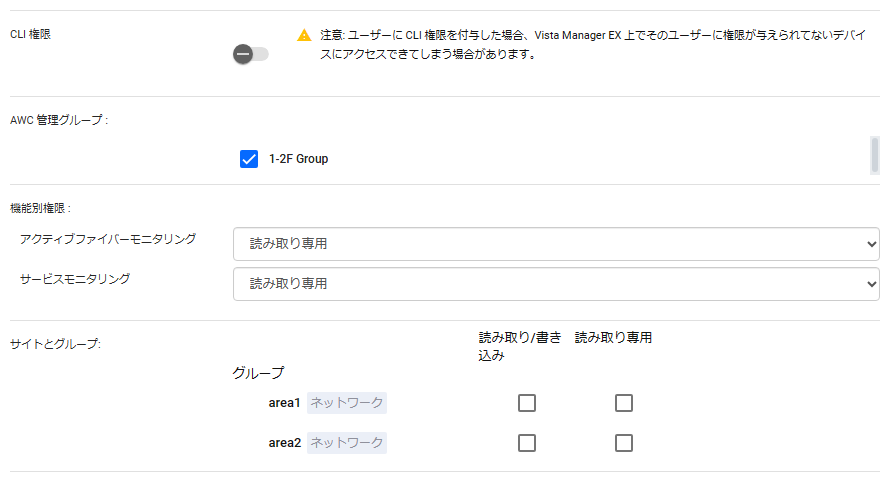
| 項目名 | 設定値 | 説明 |
|---|---|---|
| 更新間隔 | (デフォルト) | AWCプラグインが登録されている場合、AWCプラグインの以下の管理項目にて画面の更新を自動で行う間隔(単位:秒)を指定します。
|
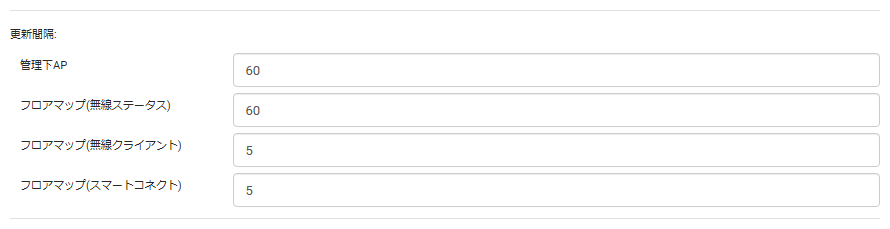
| 項目名 | 設定値 | 説明 |
|---|---|---|
| 国コード | JP - 日本 | AWCプラグインが登録されている場合、AWCプラグインでAP共通設定を作成する際に選択される国コード(無線周波数帯の規制区域)の初期設定を指定します。デフォルトは「なし」です。 |

| 項目名 | 設定値 | 説明 |
|---|---|---|
| 言語 | 日本語 | Web管理画面の表示言語を設定します。 自動検出(デフォルト)、英語、日本語から選択できます。「自動検出」に設定すると、Webブラウザーの表示言語設定に従って自動的に決定されます。 |
| タイムアウト | 10分 | セッションタイムアウトを指定します。 無操作状態でタイムアウトに設定した時間が経過した場合に、自動的にログインセッションを終了し、ログイン画面に戻ります。 タイムアウトは5分、10分、20分、30分、1時間、制限なしから選択でき、制限なしに設定した場合は無操作状態が続いても自動的にログアウトしません。 デフォルトは5分です。 |

| 項目名 | 設定値 | 説明 |
|---|---|---|
| イベント/Syslogルール メール通知を受信 | 無効 | イベントルール、Syslogルールにてメール通知を行うよう設定されている際、該当のアカウントへのメール受信を行うか否かを指定します。 |
| ネットワークトポロジーレイアウト | -(空欄) | 初回ログイン時にネットワークマップに適用する、またはそれ以降に適用を許可するレイアウトを選択します。 |

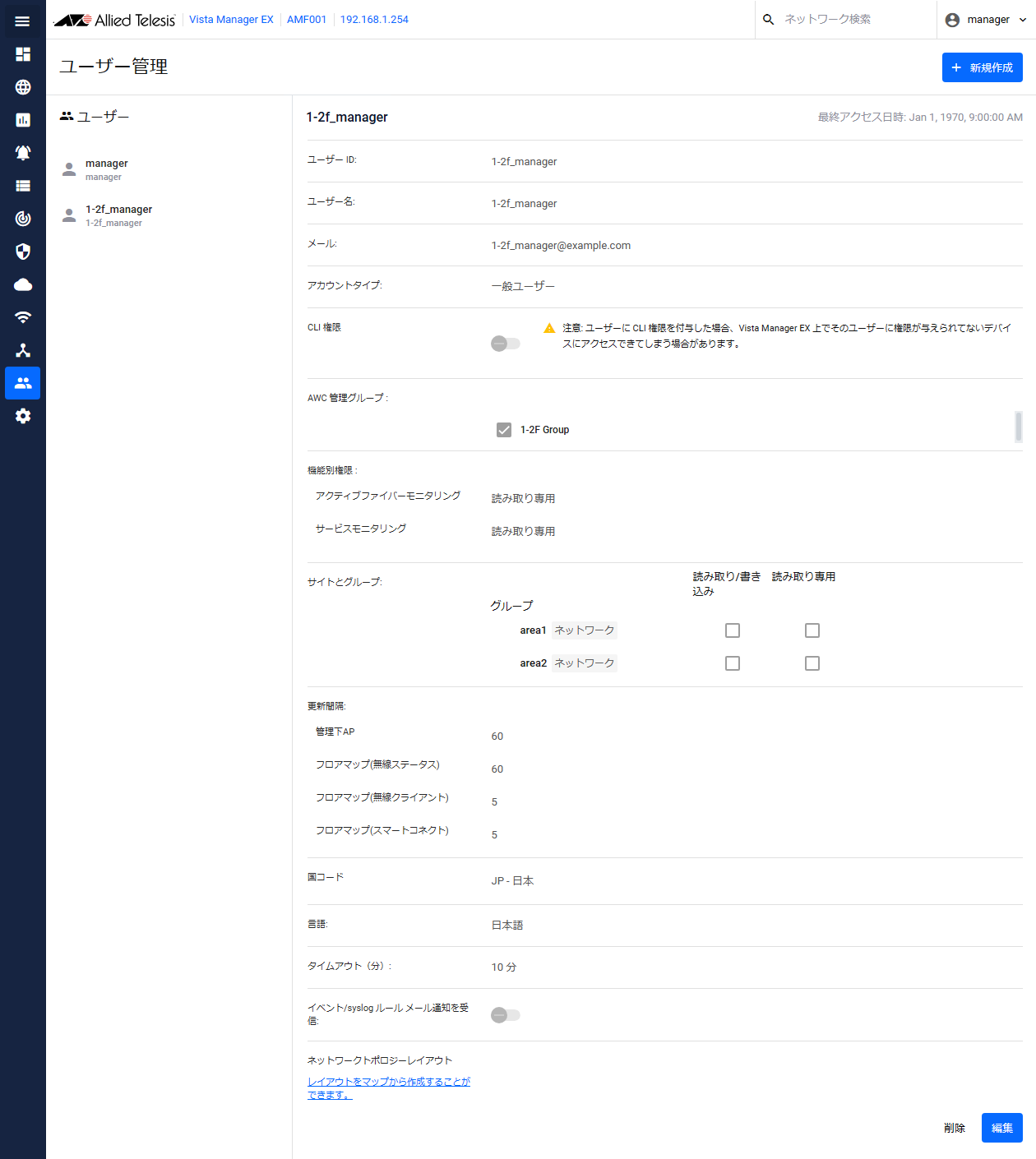
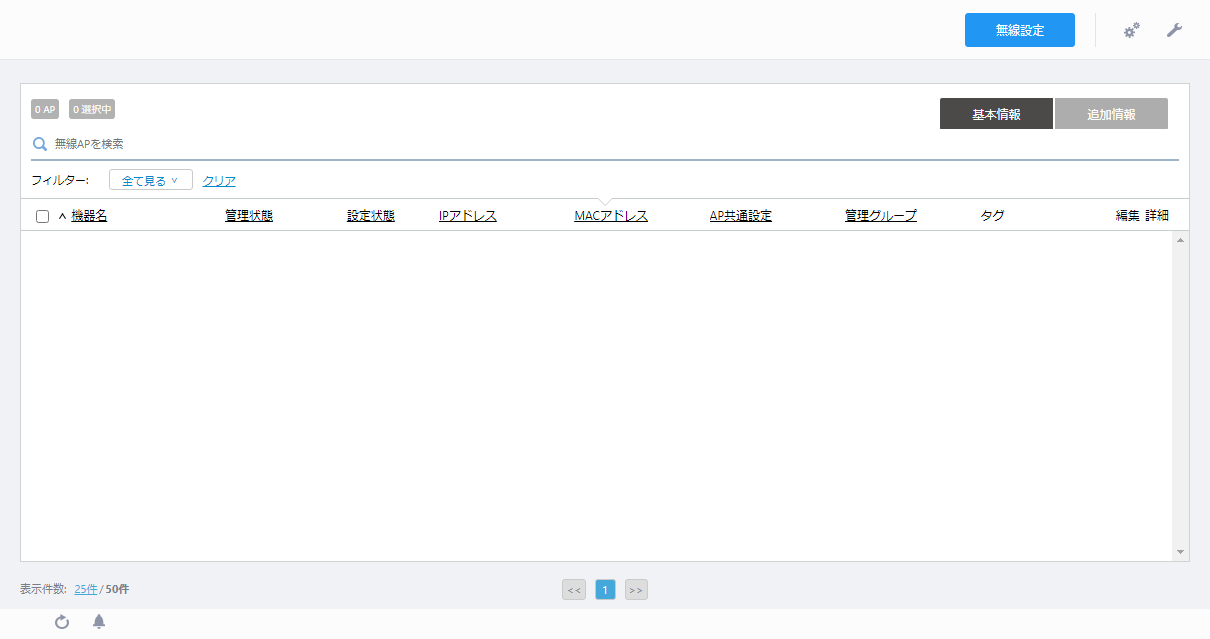
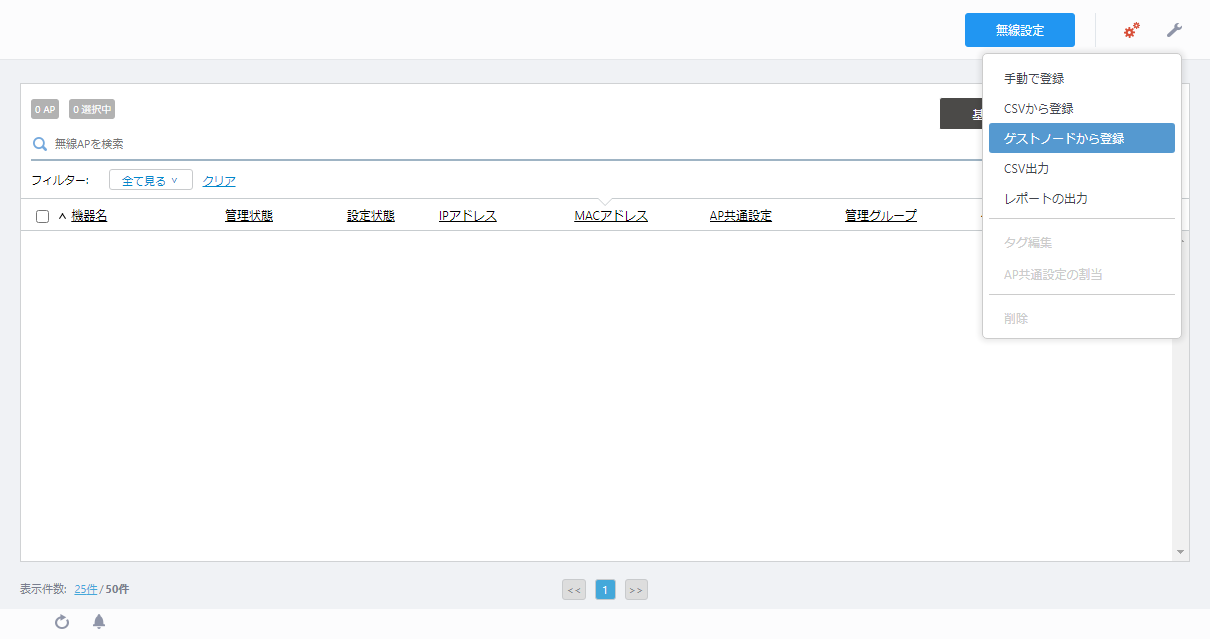
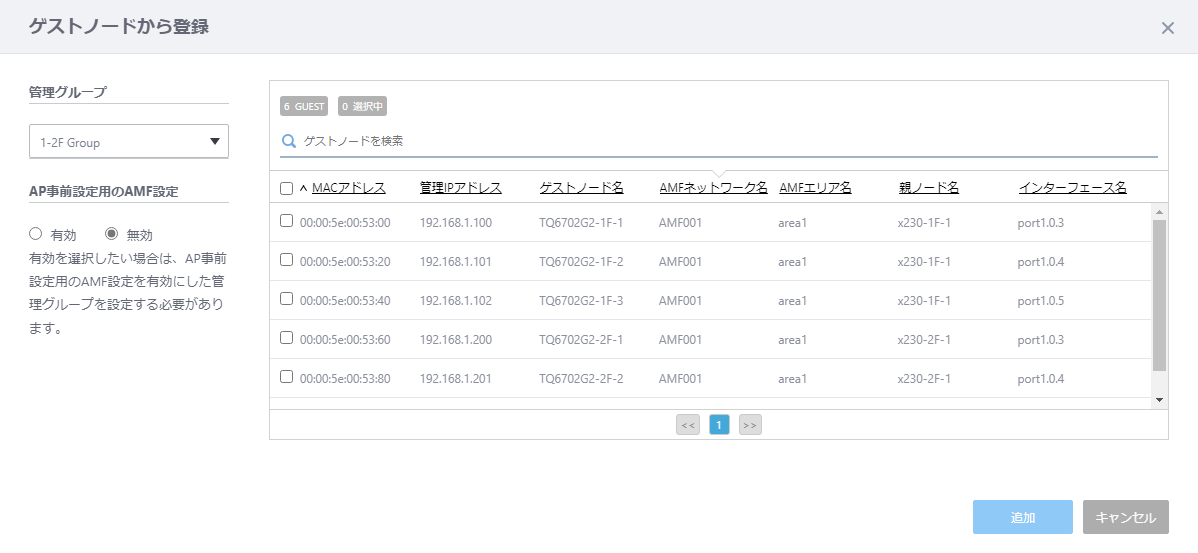
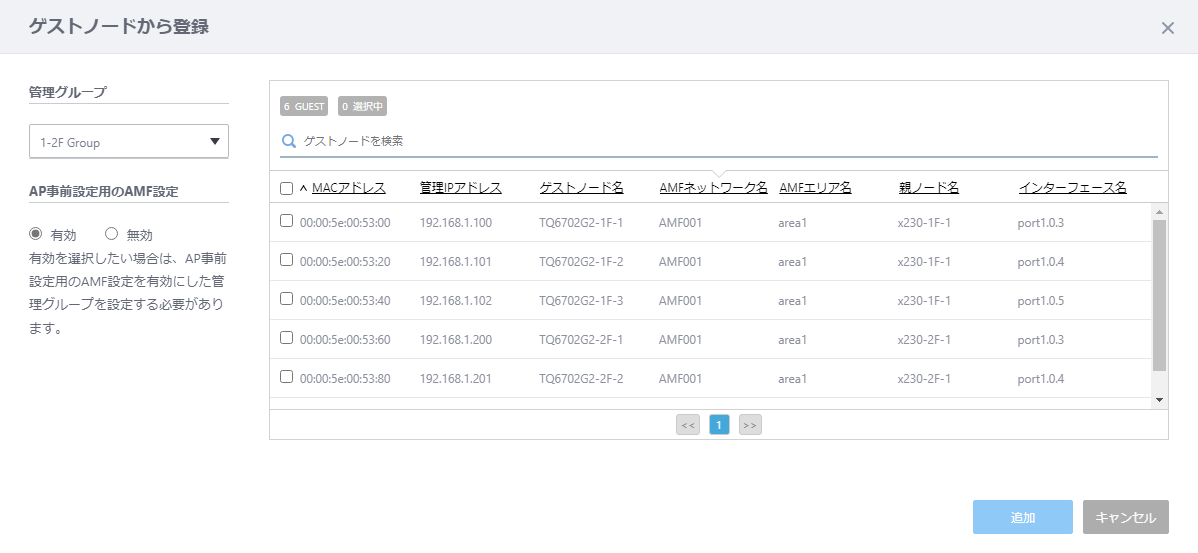
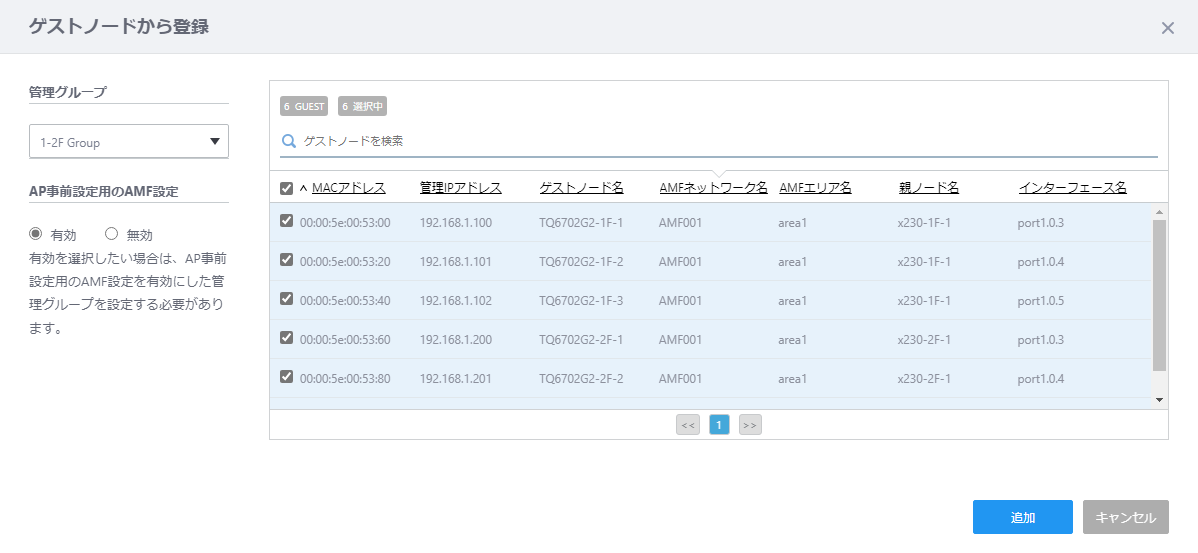
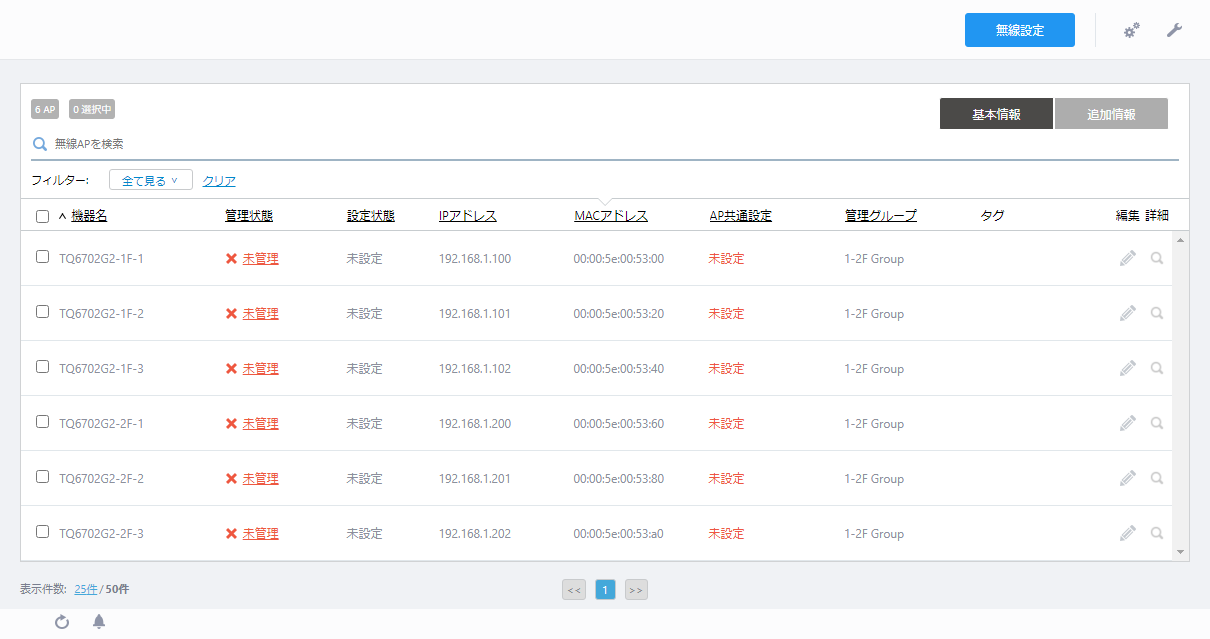

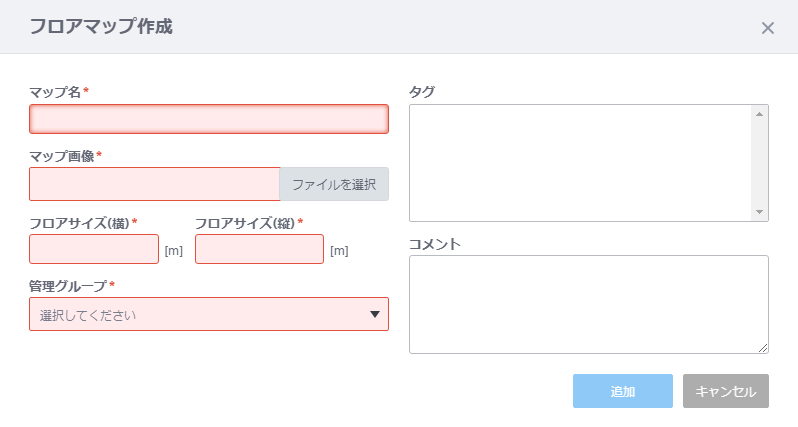
Noteマップ画像に余白が付いていると、フロアサイズが正しく計算されません。マップ画像に余白がある場合は、画像編集ツールを使用して、実際に設置するフロア部分のみを切り抜いておくことをお勧めします。
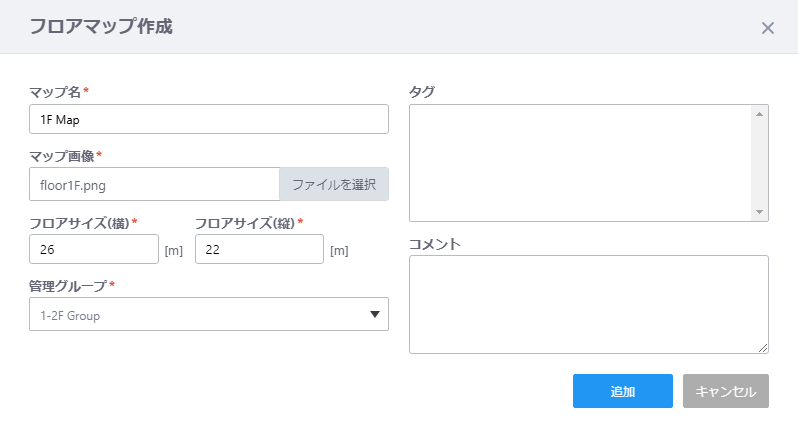
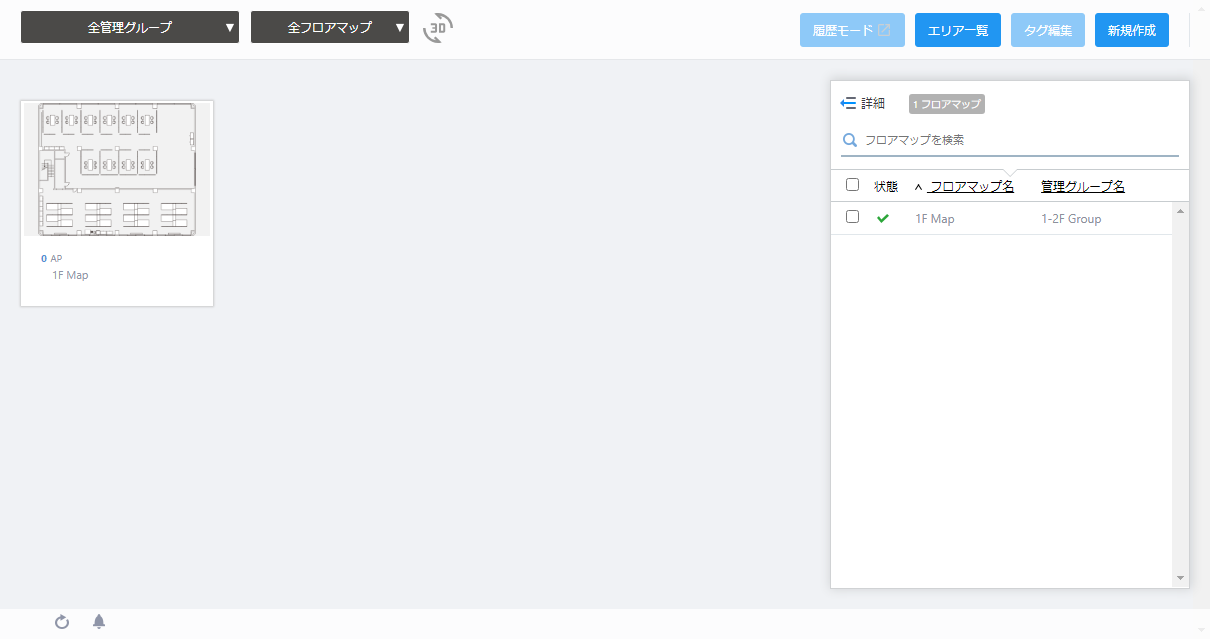
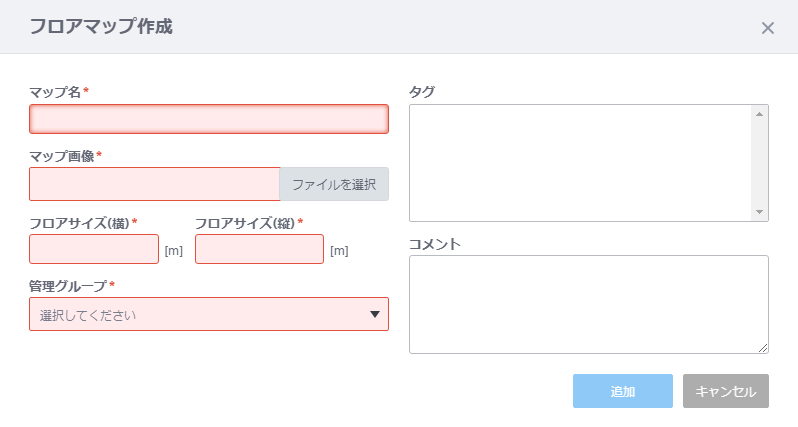
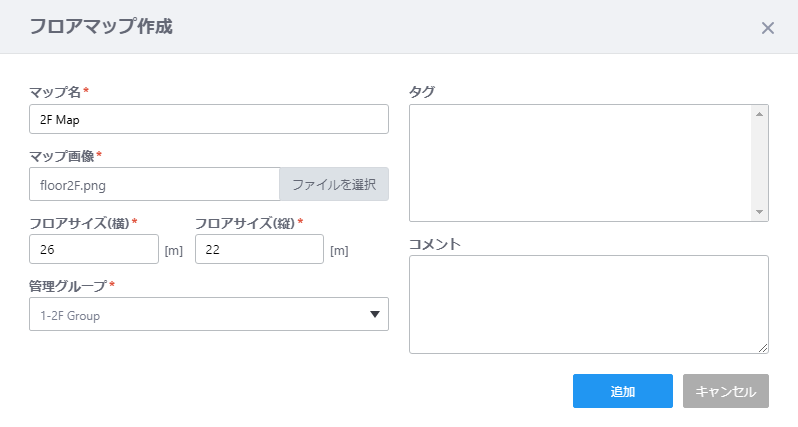
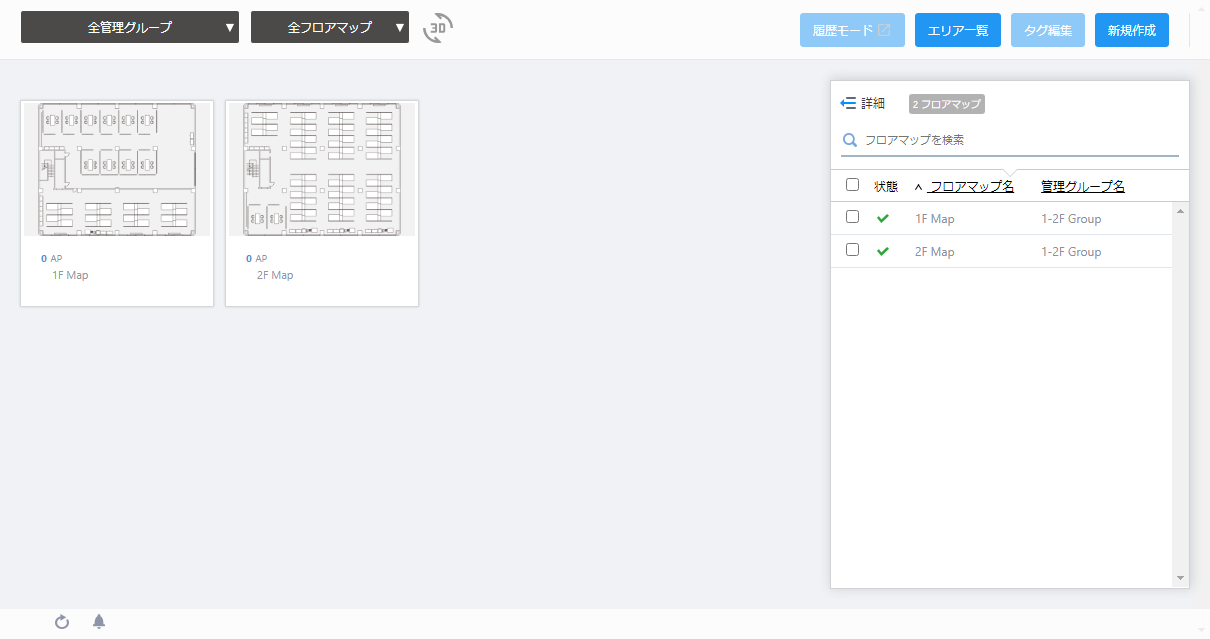
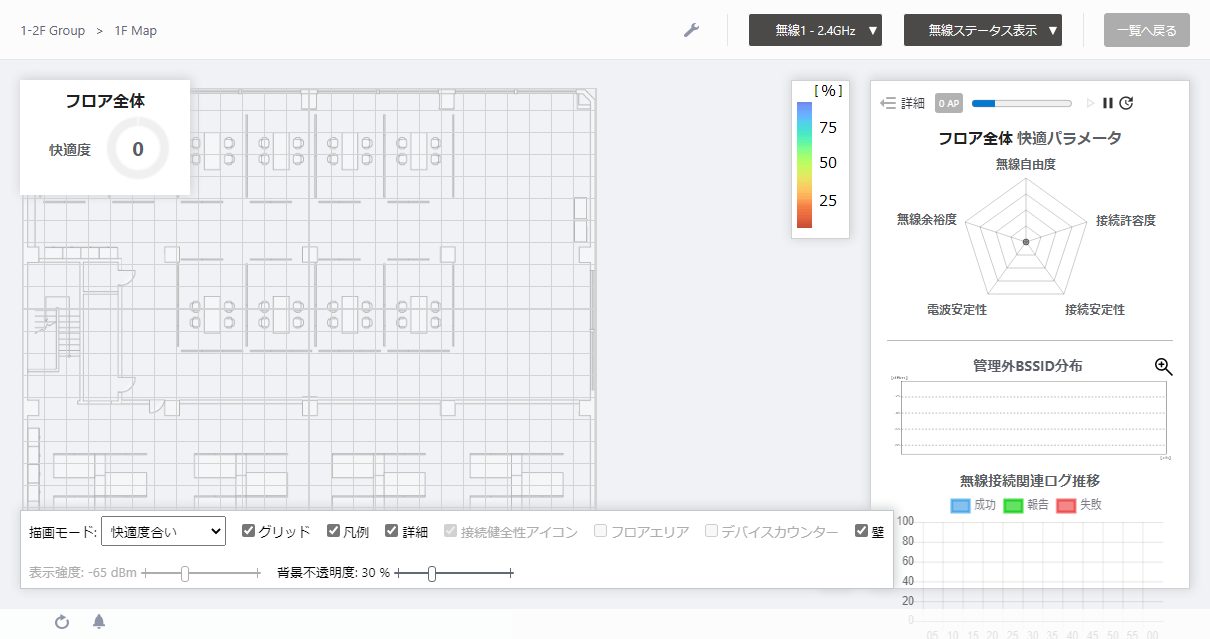
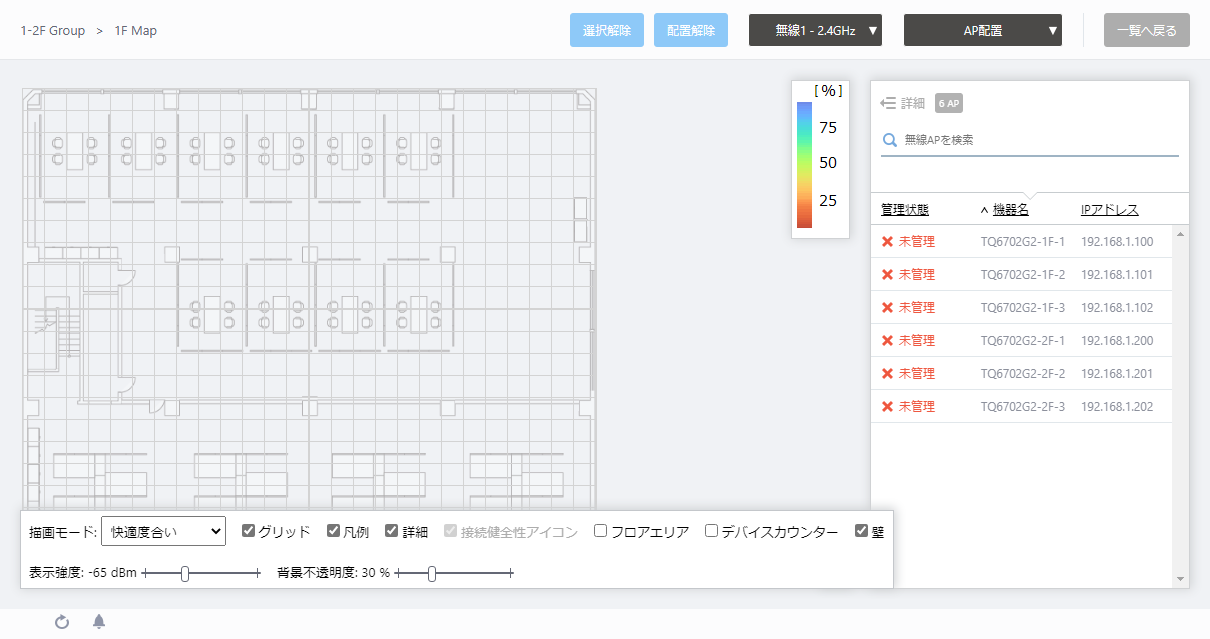
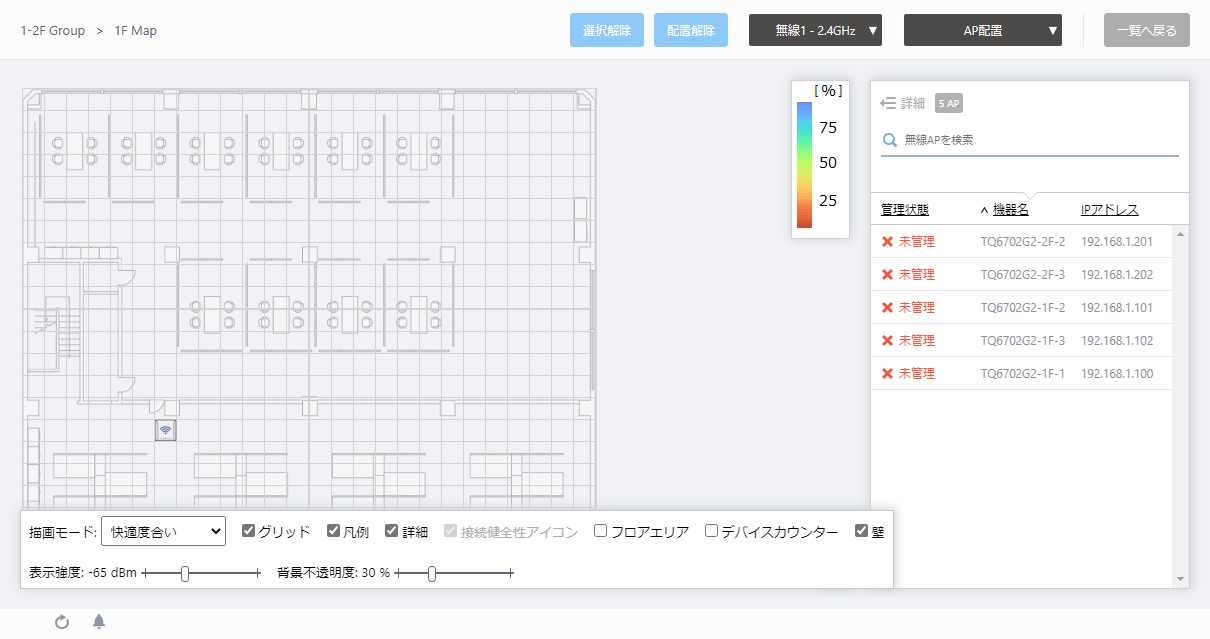
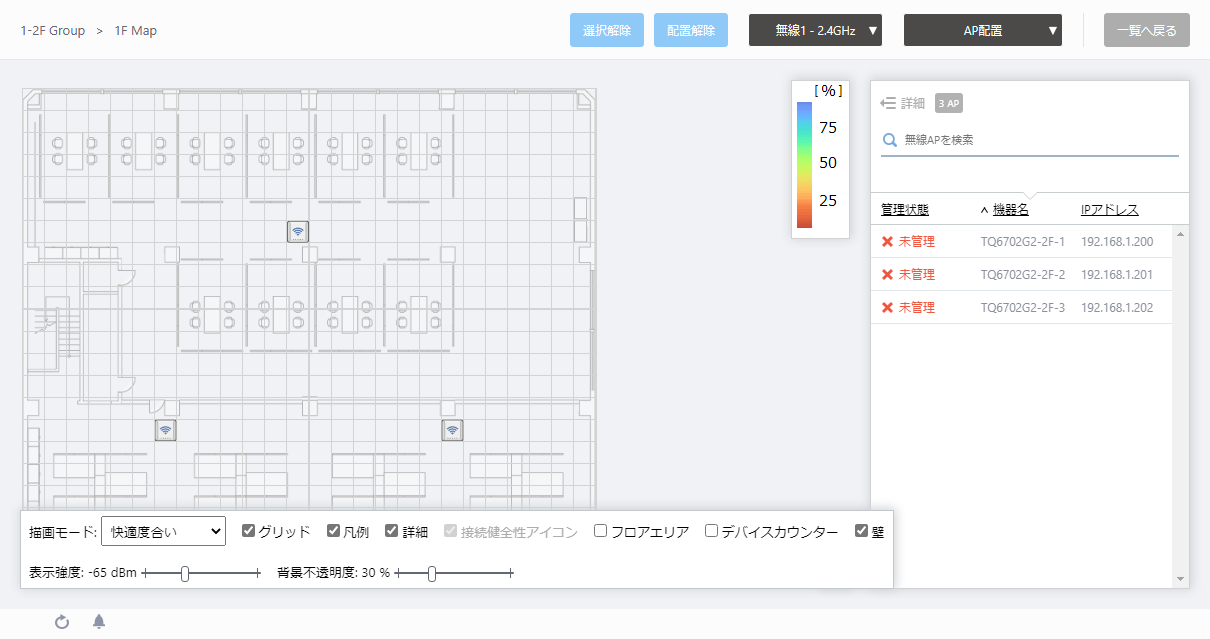
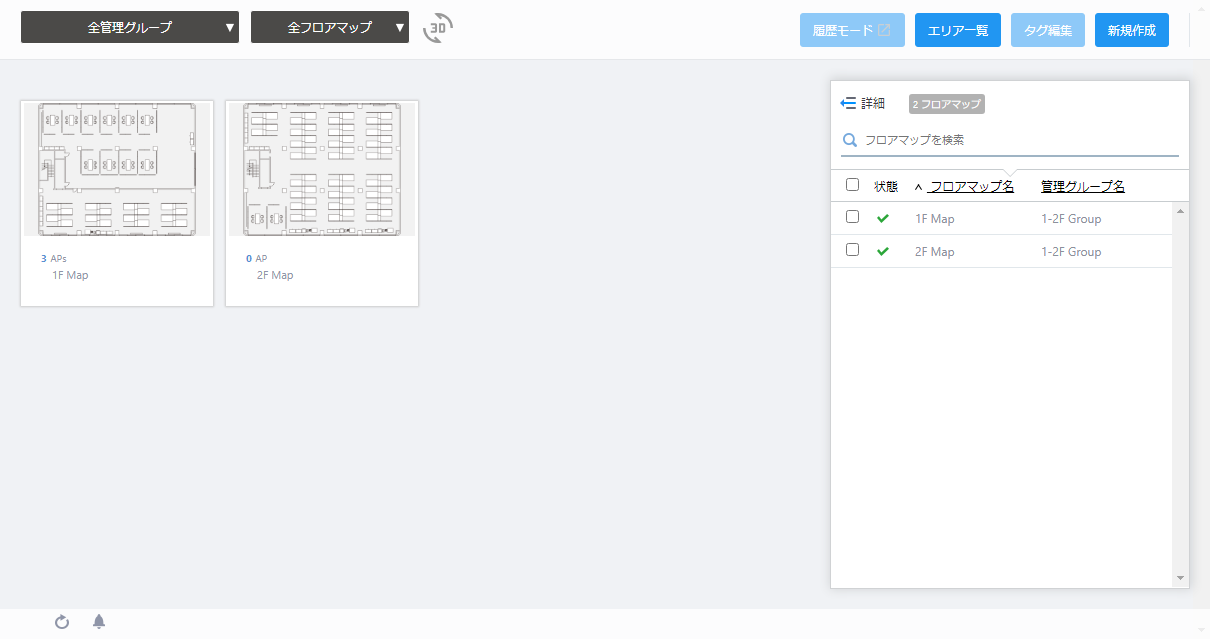
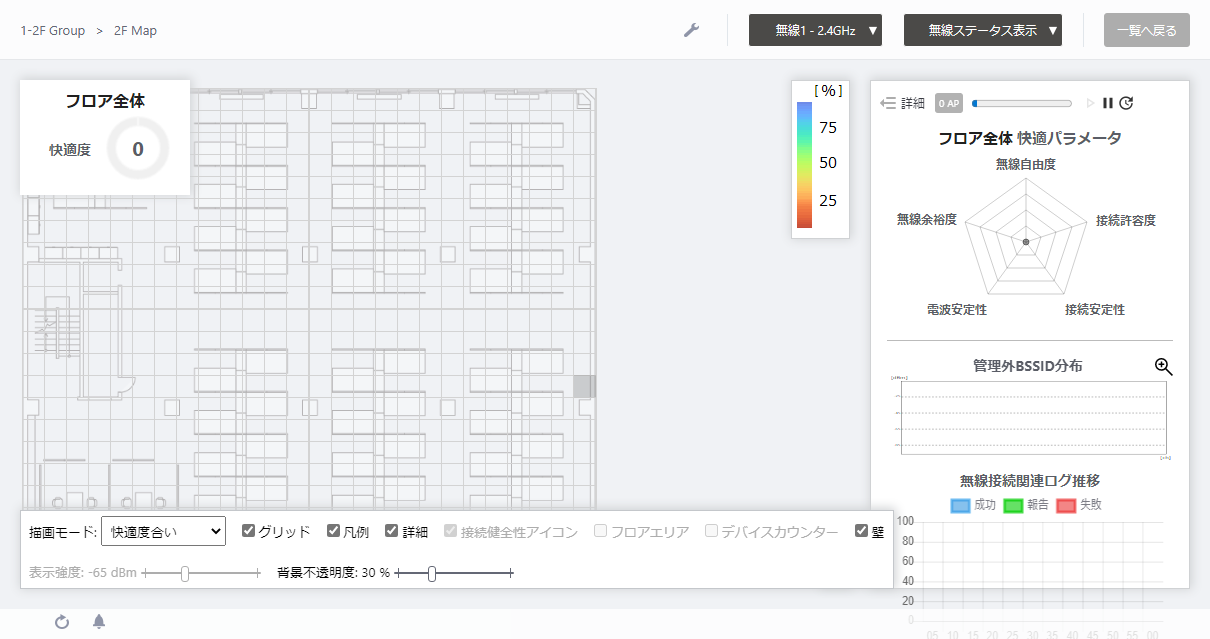

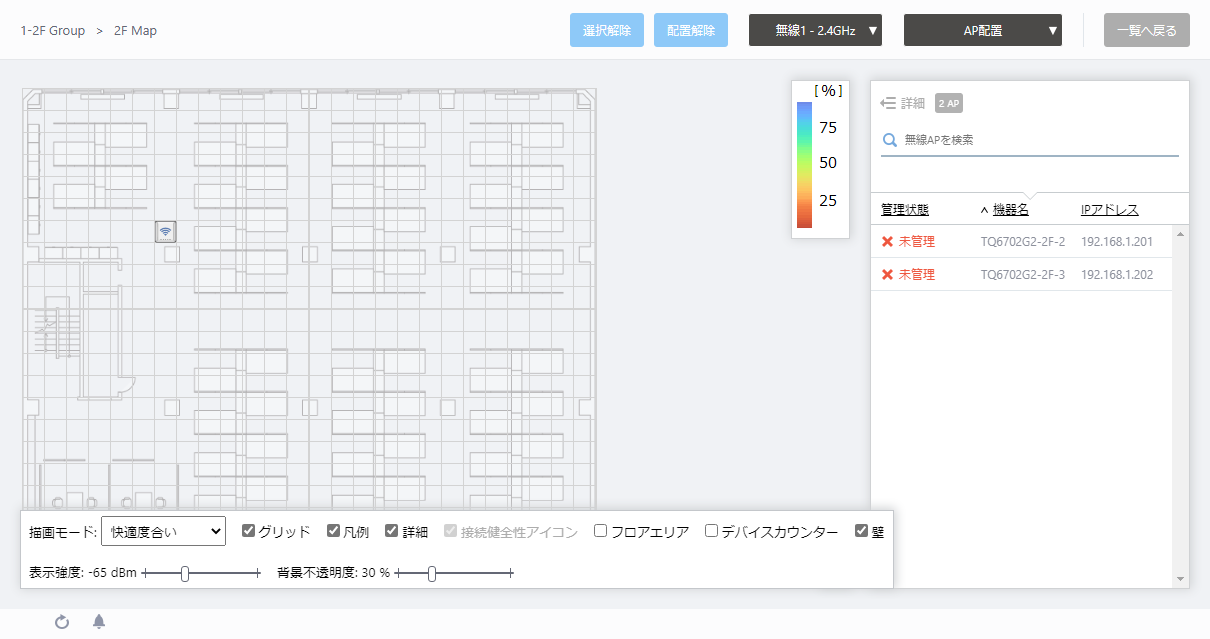
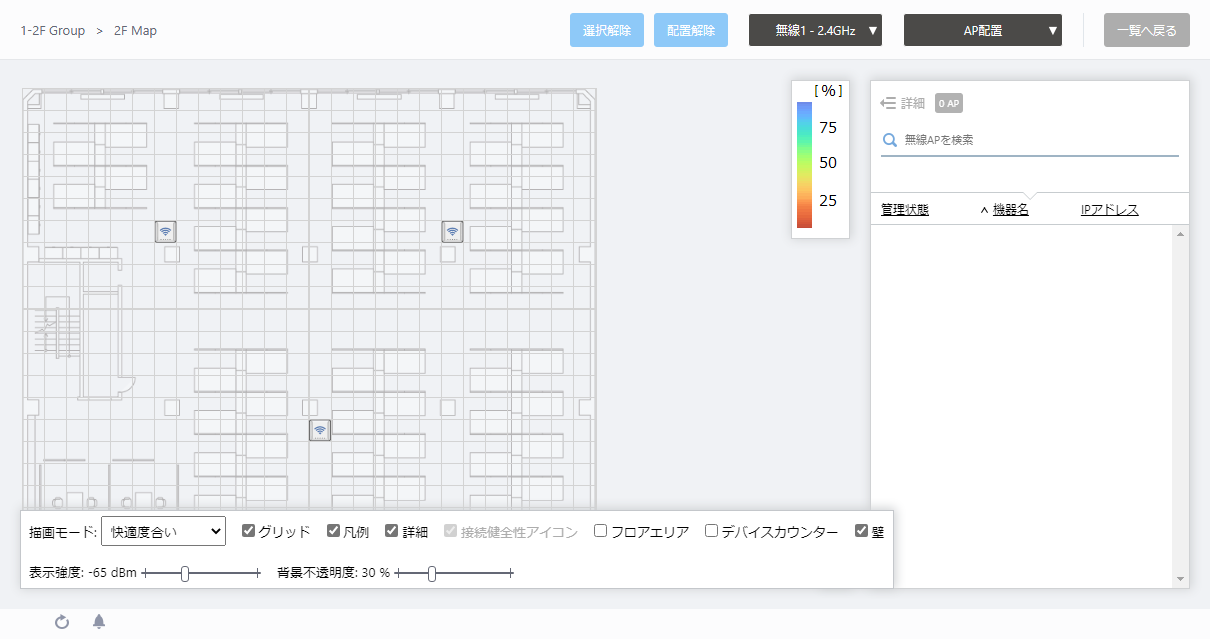
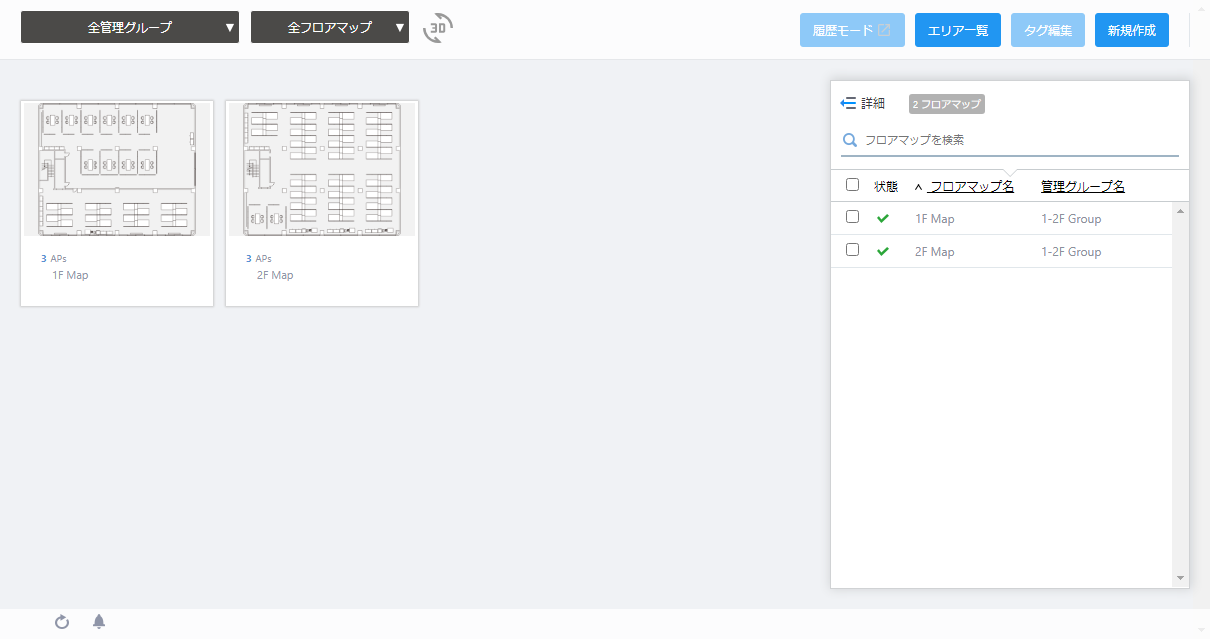
| 無線バンド | TQ6702G2-xF-1 | TQ6702G2-xF-2 | TQ6702G2-xF-3 | 概要 | |
|---|---|---|---|---|---|
| 2F | 無線2 | ForStaff-PC | ForStaff-PC | ForStaff-PC | 従業員 PC端末用セル型VAP |
| 無線1 | ForStaff-Mobile | 従業員 モバイル端末用AWC-CB | |||
| 1F | 無線2 | ForStaff-PC | ForStaff-PC | ForStaff-PC | 従業員 PC端末用セル型VAP |
| 無線1 | ForStaff-Mobile | 従業員 モバイル端末用AWC-CB | |||
| ForGuest | 来客者用AWC-CB | ||||
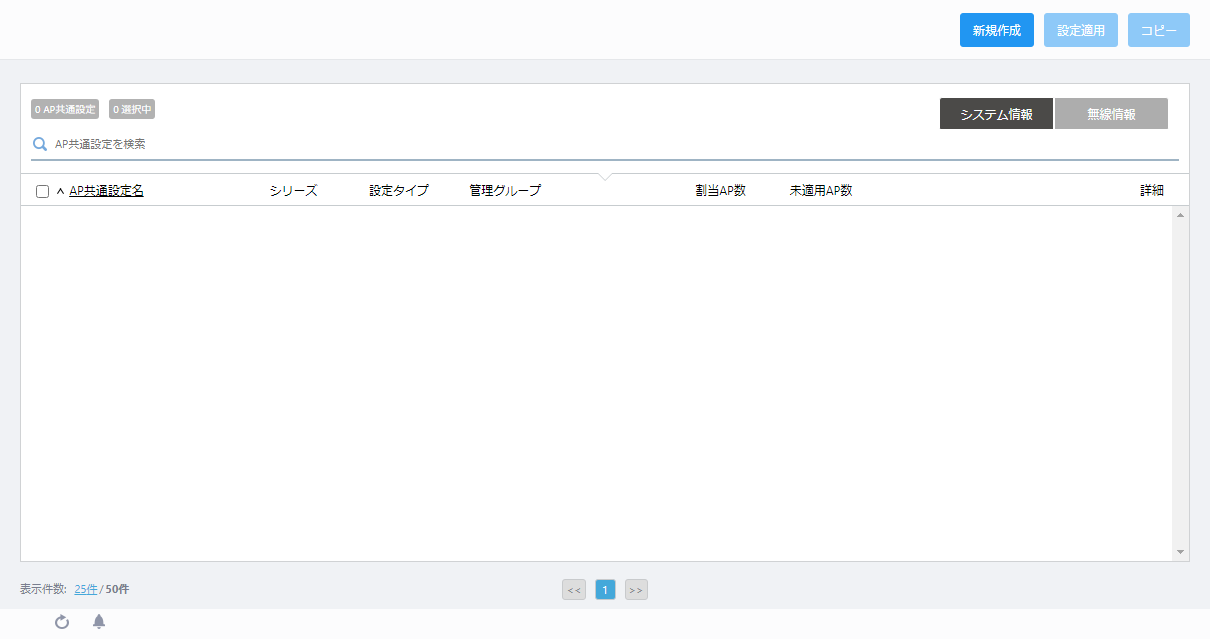
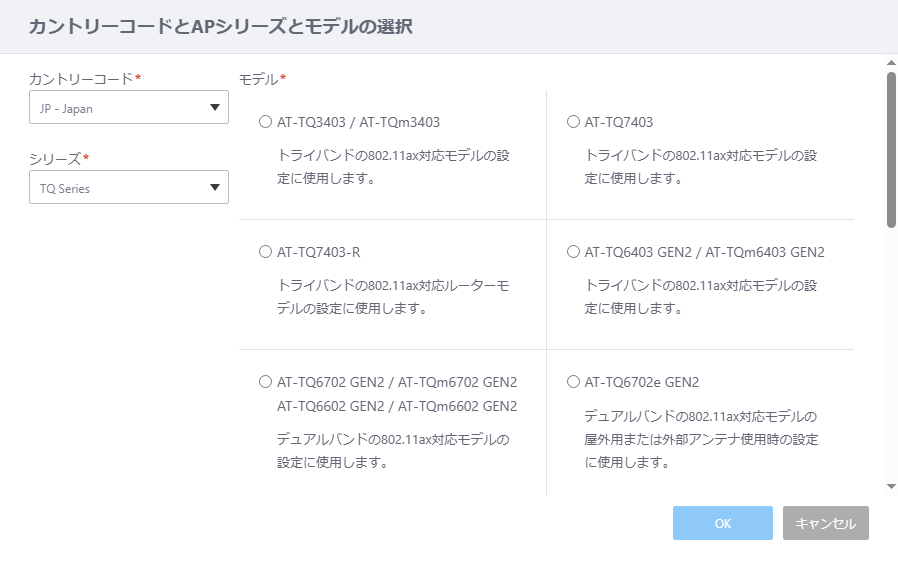
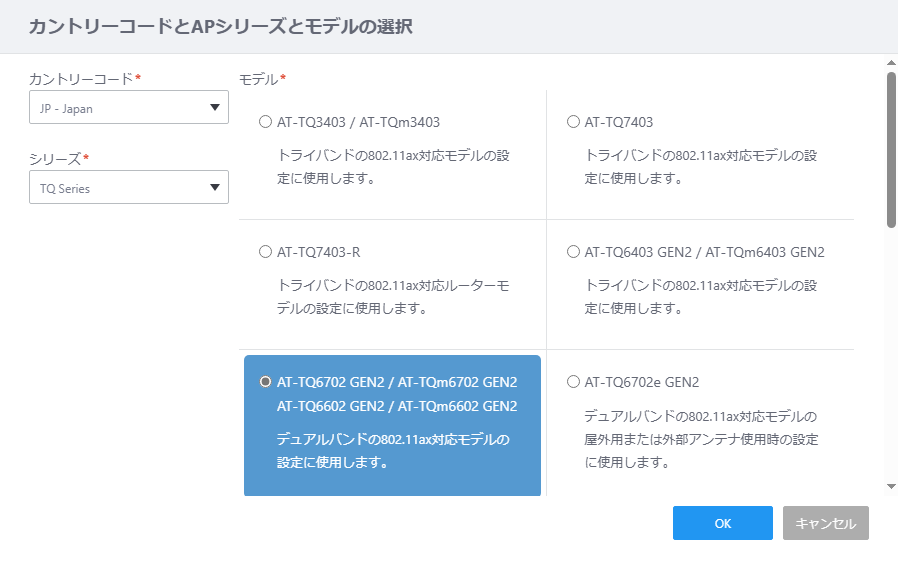

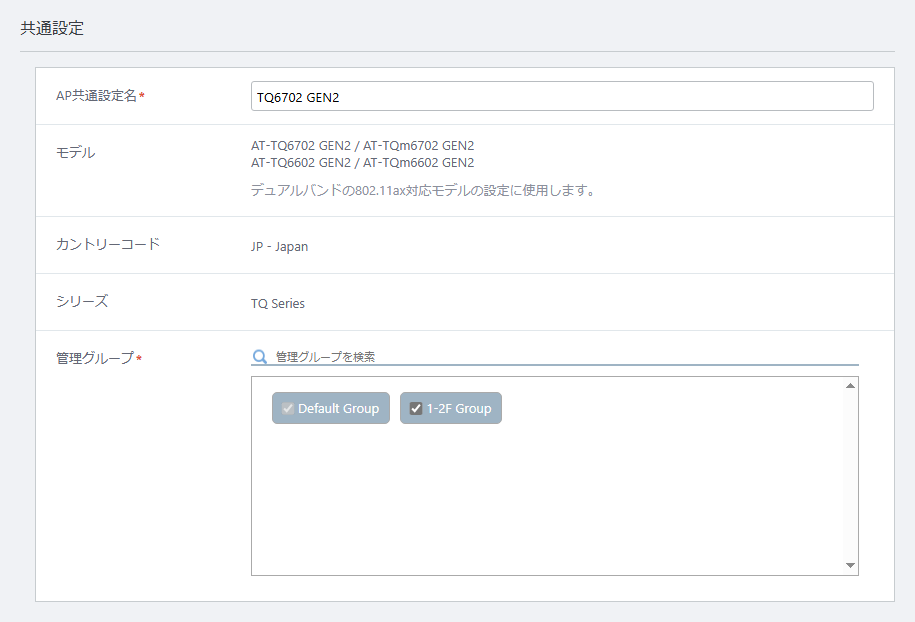
Note事前に無線APのWeb設定画面から管理用アカウントの設定を変更したうえでAWCプラグインの管理下に登録することもできます。
Note管理下APに対して共通設定と個別設定の両方でログインユーザー名とログインパスワードを設定している場合、個別設定での指定が反映されます。
Noteユーザー設定を「有効」にします。「ログインユーザー名」と「ログインパスワード」を入力し、「ログインパスワード(確認)」に「ログインパスワード」と同じ文字列をもう一度入力します。AMFノードにて無線APのゲストクラスにユーザー名とパスワードを指定している場合は、無線APをゲストノードとして認識させるため、事前に、無線AP個別のWeb設定画面でユーザー名とパスワードをゲストクラスに指定したものと同じに設定してください。
また、ゲストノードとして認識された無線APをAWCプラグインの管理下に追加する場合は、AMFノードのゲストクラスに設定、および、無線AP個別のWeb設定画面で設定したユーザー名、パスワードを指定してください。
無線APごとに異なるユーザー名、パスワードを設定する場合は、AMFノードにてゲストクラスを複数作成します。
| 項目名 | 設定値 | 説明 |
|---|---|---|
| バージョン | v1/v2c | SNMPのバージョンを選択できます。 |
| 読み取り専用のコミュニティー名 | public | 読み取り専用のSNMPコミュニティー名を1~256文字の、いずれも半角の英字・数字・記号(スペース ! # $ % ( ) * + , - . / : ; = ? @ [ ] ^ _ ` { | } ~ のみ使用可)で入力します。 |
| ポート番号 | 161 | SNMPエージェントのリスニングポート番号を入力します。 |
| SNMPリクエストの送信元を制限 | 無効 | SNMPエージェントに対しSNMPリクエストを送信可能なSNMPマネージャーを制限するか否かの設定を行います。 |
| 次に示すホストまたはサブネットのみを許可する | - | SNMPマネージャーのIPアドレスまたはホスト名(FQDN)を入力します。 本項目は「SNMPリクエストの送信元を制限」が有効に設定されている場合のみ表示されます。 |
| トラップのコミュニティー名 | public | SNMP通知メッセージ(トラップ)の通知先コミュニティー名を1~256文字の、いずれも半角の英字・数字・記号(スペース ! # $ % ( ) * + , - . / : ; = ? @ [ ] ^ _ ` { | } ~ のみ使用可)で入力します。 |
| 生成トラップ | Cold Start Link Up/Down Authentication |
生成するSNMP通知メッセージを選択します。 |
| トラップ送信先 IPアドレス/ホスト名 | 192.168.1.249 | トラップホストのホスト名(FQDN)またはIPアドレスを指定します。 ホストは、3つまで登録できます。 |
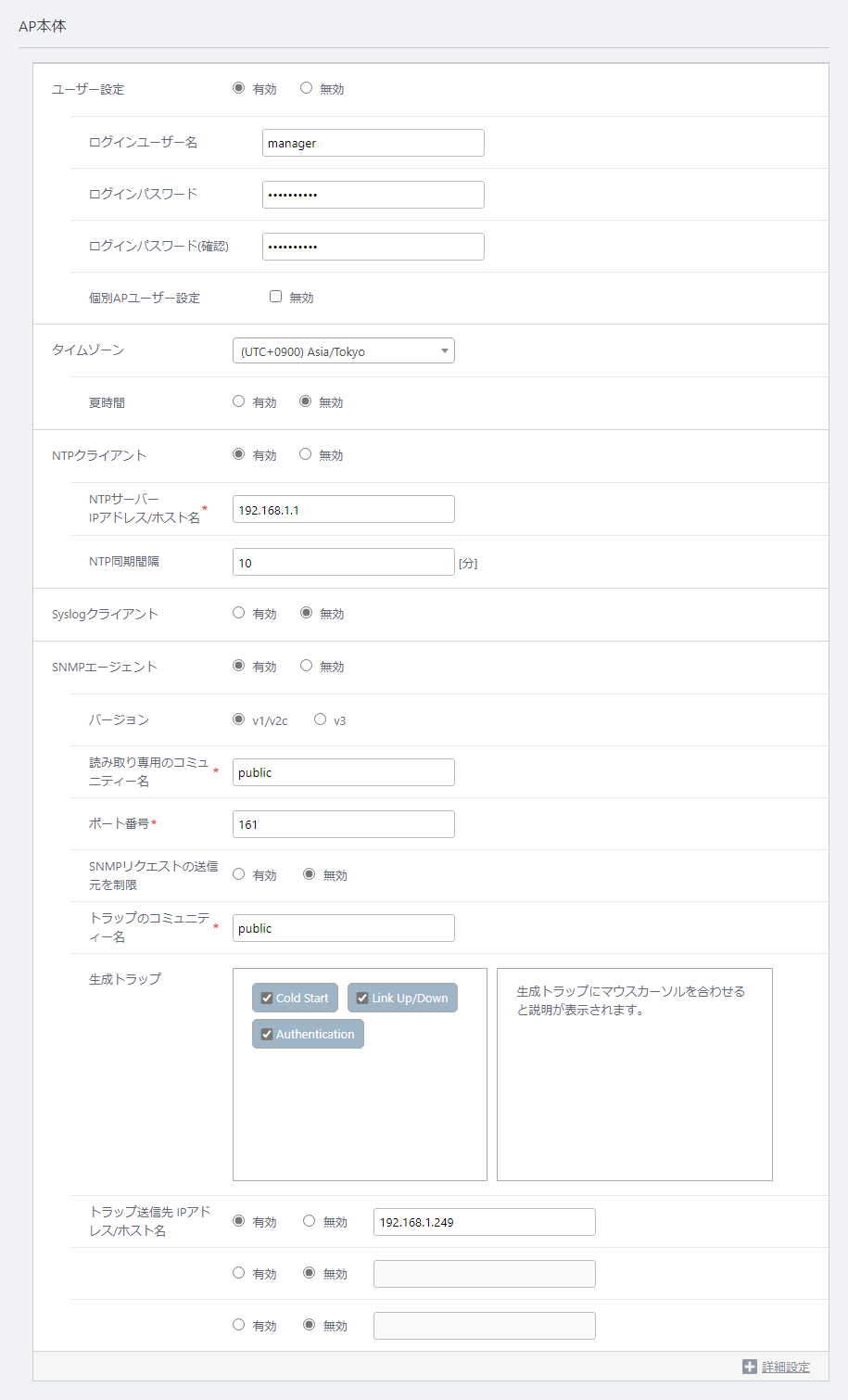
Noteクライアントパケットの解析を有効にする場合は、AVM EXの基本機能にて使用可能な管理機能に制限があります。詳しくは、「概要」/「AWCプラグインについて」の「無線クライアントの接続履歴管理とクライアントパケット解析」をご確認ください。
Noteクライアントパケットの解析を有効にすると、無線クライアントを接続した時にネットワーク接続についてのログが表示されるようになります。ログの詳細については、「画面リファレンス」/「無線モニター」/「ログ管理」をご覧ください。
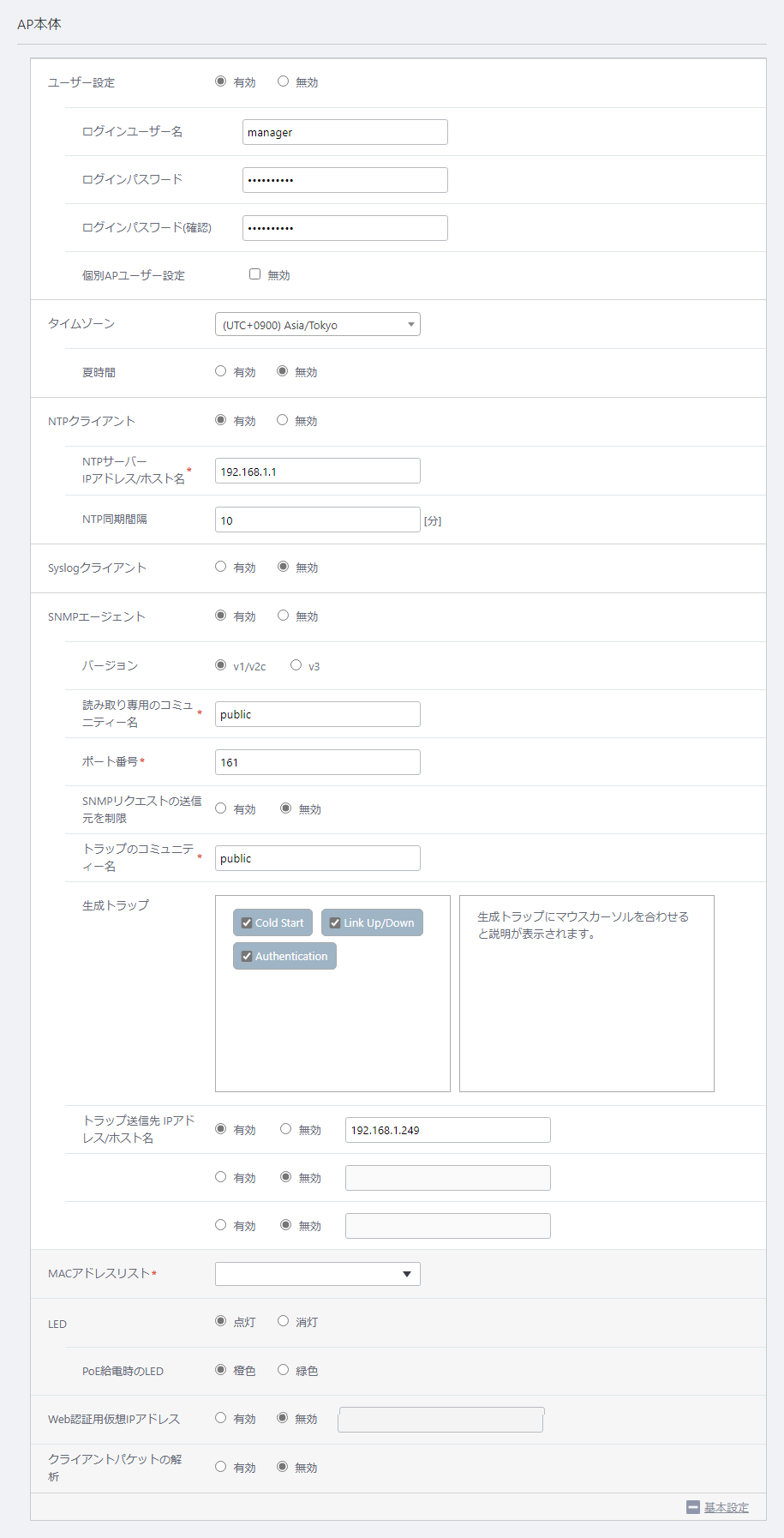
| 項目名 | 設定値 | 説明 |
|---|---|---|
| LAN 2 ポート | 無効 | AT-TQ6702 GEN2/AT-TQm6702 GEN2のLAN1/PoEポート、LAN2ポートのリンクアグリゲーションまたはカスケード設定を行います。
|

Note無線クライアント間の通信遮断を有効にした場合も、異なるVAPに接続したクライアント同士、異なる無線APに接続したクライアント同士の通信は遮断されません。来客者と従業員が接続するVAPには異なるVLANを割り当てるなど、適切な対策を講じてください。
NoteAT-TQ5403/5403e/6602 GEN2/6702 GEN2/6702e GEN2/7403では、チャンネルブランケット使用時はAP共通設定のセル型VAP単位での無線クライアント間の通信遮断は未サポートとなります。AP共通設定の「VAP(マルチSSID)設定」では、「無線クライアント間の通信遮断」はデフォルトのままにしてください。
CB共通設定の「VAP(マルチSSID)設定」における「無線クライアント間の通信遮断」は指定通り機能します。
Noteそれぞれ異なるAP共通設定で設定された無線APに対して同じCB共通設定を適用するとき、チャンネルブランケットを作成する無線バンドでは、各AP共通設定の次に示す無線設定を同じ設定にしておく必要があります。
- モード
- 使用帯域幅
- 最大クライアント接続数
- 固定レート
- 近隣AP検出
| 項目名 | 設定値 | 説明 | |
|---|---|---|---|
| 無線1 | 無線2 | ||
| 無線送信 | 有効 | 有効 | 選択した周波数帯の無線電波を送受信するか否かを設定します。 |
| モード | b/g/n/ax | a/n/ac/ax | サポートするモード(通信プロトコル)です。 |
| 使用帯域幅 | 20MHz | 20MHz | 使用する帯域幅です。IEEE 802.11ax、IEEE 802.11ac、IEEE 802.11nでは、隣接する2つまたは4つのチャンネルを合わせ、40MHzまたは80MHz帯域幅のチャンネルとして使用できます。 |
| 使用条件 | 常時 | 常時 | 無線機能を常に使用する場合は「常時」、緊急モードが有効のときのみ使用する場合は「緊急モードのみ」を指定します。 緊急モードについては、「緊急モードの有効化」をご覧ください。 |
| 無線クライアント間の通信遮断 | 無効 | 無効 | 該当無線バンド内のすべてのセル型VAPにおいて、同一VAPに接続している無線クライアント同士の通信を許可するか否かを指定します。 |
| エアタイムフェアネス | 無効 | 無効 | 通信スピードにかかわらず接続されているすべてのクライアントに同じ通信時間(エアタイム)を提供するか否かを指定します。 |
| 自動チャンネル選択 | すべて | すべて | 無線通信で使用するチャンネルを指定します。デフォルトはすべてが選択されています。 |
| 最大クライアント接続数 | 200 | 200 | 接続可能なクライアント数を設定します。 |
| レガシーレートセット | 1/2Mbps以外すべて | 1/2Mbps以外すべて | 通信プロトコルがIEEE 802.11b/g、IEEE 802.11aの場合のサポートさせたいレートを選択します。 |
| マルチキャスト送信レート | 11Mbps | 6Mbps | IEEE 802.3マルチキャスト・ブロードキャスト送信レートを選択します。 |
| RTSしきい値 | 2347(無効) | 2347(無効) | IEEE 802.11b、g、aによる通信において、RTS(送信要求)パケットを送信するか否かを指定します。「2347」を設定すると、RTSパケットを送信しません。 |
| バンドステアリング | 無効 | 無効 | 2.4GHz・5GHz帯の両方をサポートしている無線クライアントに対して、5GHz帯への接続を優先するよう促し、2.4GHz帯の混雑緩和を試みる、バンドステアリングの有効、無効を選択します。Noteチャンネルブランケットを使用する場合は、バンドステアリングは併用できません。 |
| Wi-Fiマルチメディア (WMM) |
有効 | 有効 | Wi-Fiマルチメディア(WMM)の有効、無効を選択します。 Wi-Fiマルチメディアを有効にすると、アクセスポイントのビーコンにWMM情報を含めます。これにより、映像、音声などのストリーミングやVoIP通信のフレーム送信間隔を短くし、通信品質を保つことができます。 |
| APSD | 無効 | 無効 | APSD(Automatic Power Save Delivery)の有効、無効を選択します。 APSDを有効にすると、モバイル端末(VoIP)の消費電力を抑え、通話時間を延ばすことができます。モバイル端末側でもAPSD(U-APSD)に対応している必要があります。 |
| 近隣AP検出 | 無効 | 無効 | 該当の無線バンドにおける近隣APの検出の有効、無効を選択します。 近隣AP検出を有効にすると、近くで同じ無線バンドを使用しているAWCプラグイン管理下/管理外の無線APの電波を検出し、AWC計算に反映します。 無効に設定すると、AWC計算機能が正常に動作しない場合があります。 |
| MU-MIMO | 無効 | 無効 | MU-MIMO(マルチユーザーMIMO)の有効、無効を選択します。 MU-MIMOは複数の無線クライアントの同時通信(上下方向)が可能になるため通信速度が向上します。 Note本項目は、無線設定のモードに「ac」「ax」が含まれるものを選択した場合に表示されます。 |
| OFDMA | 無効 | 無効 | OFDMA(直交周波数分割多元接続)の有効、無効を選択します。 OFDMAはチャンネルを複数のRU(リソースユニット)に分割することで、複数のクライアントの同時通信を可能にします。 Note本項目は、無線設定のモードに「ax」が含まれるものを選択した場合に表示されます。 |
| Zero wait DFS | - | 無効 | Zero wait DFSの有効、無効を選択します。 Zero Wait DFS機能を「有効」にすると、気象レーダーと見なされる波形を検知した際に変更するチャンネル候補のチャンネルを常時監視しレーダー検知時に即座にチャンネル候補のチャンネルへと切り替えます。 Note本項目は、モデルに「AT-TQ6702 GEN2 / AT-TQm6702 GEN2 AT-TQ6602 GEN2 / AT-TQm6602 GEN2」「AT-TQ6702e GEN2」を選択した場合に、「無線2」にのみ表示されます。 |
| ストリーム数 | - | 8ストリーム | 使用するストリーム数を、4ストリームまたは8ストリームから選択します。デフォルトは8ストリームです。Note本項目は、モデルに「AT-TQ6702 GEN2 / AT-TQm6702 GEN2 AT-TQ6602 GEN2 / AT-TQm6602 GEN2」を選択した場合に、「無線2」にのみ表示されます。他のモデルでは本設定は表示されません。 |
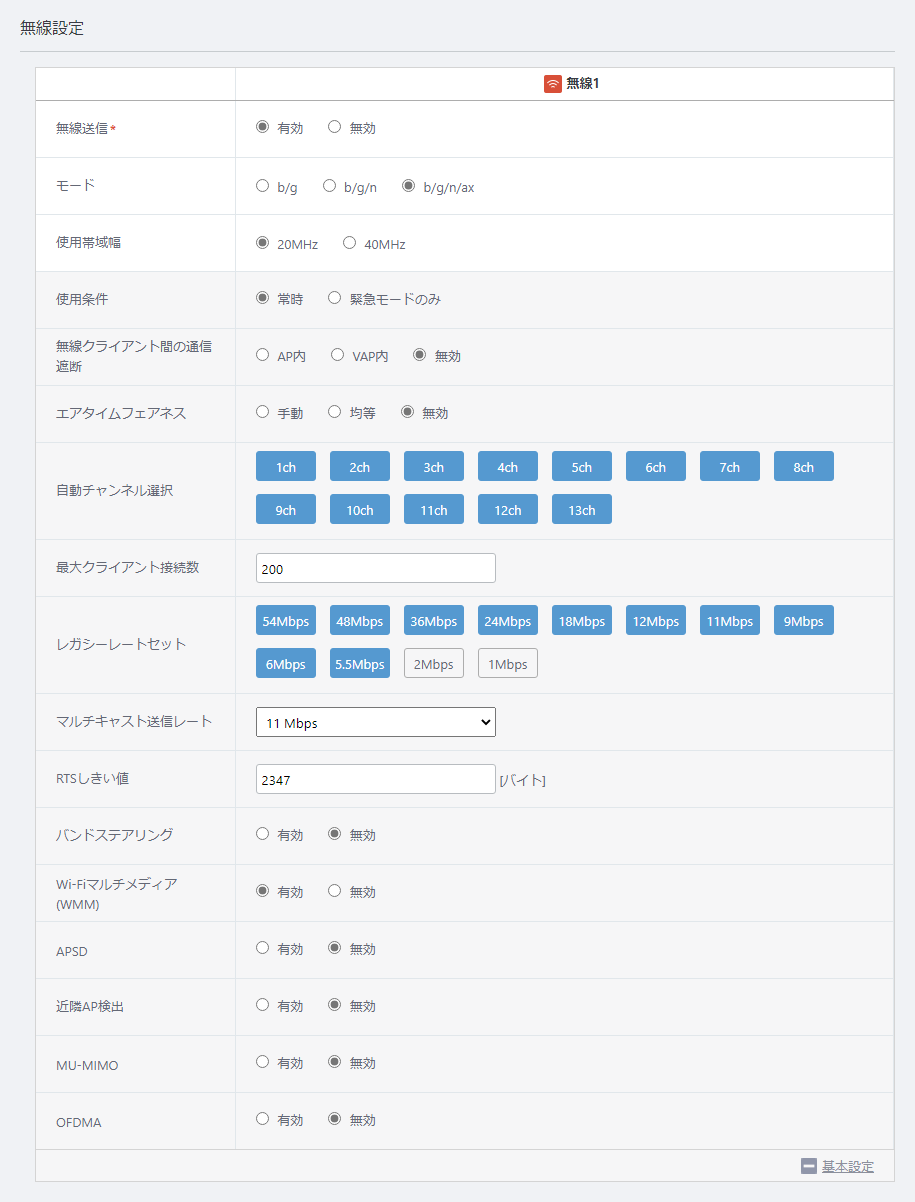
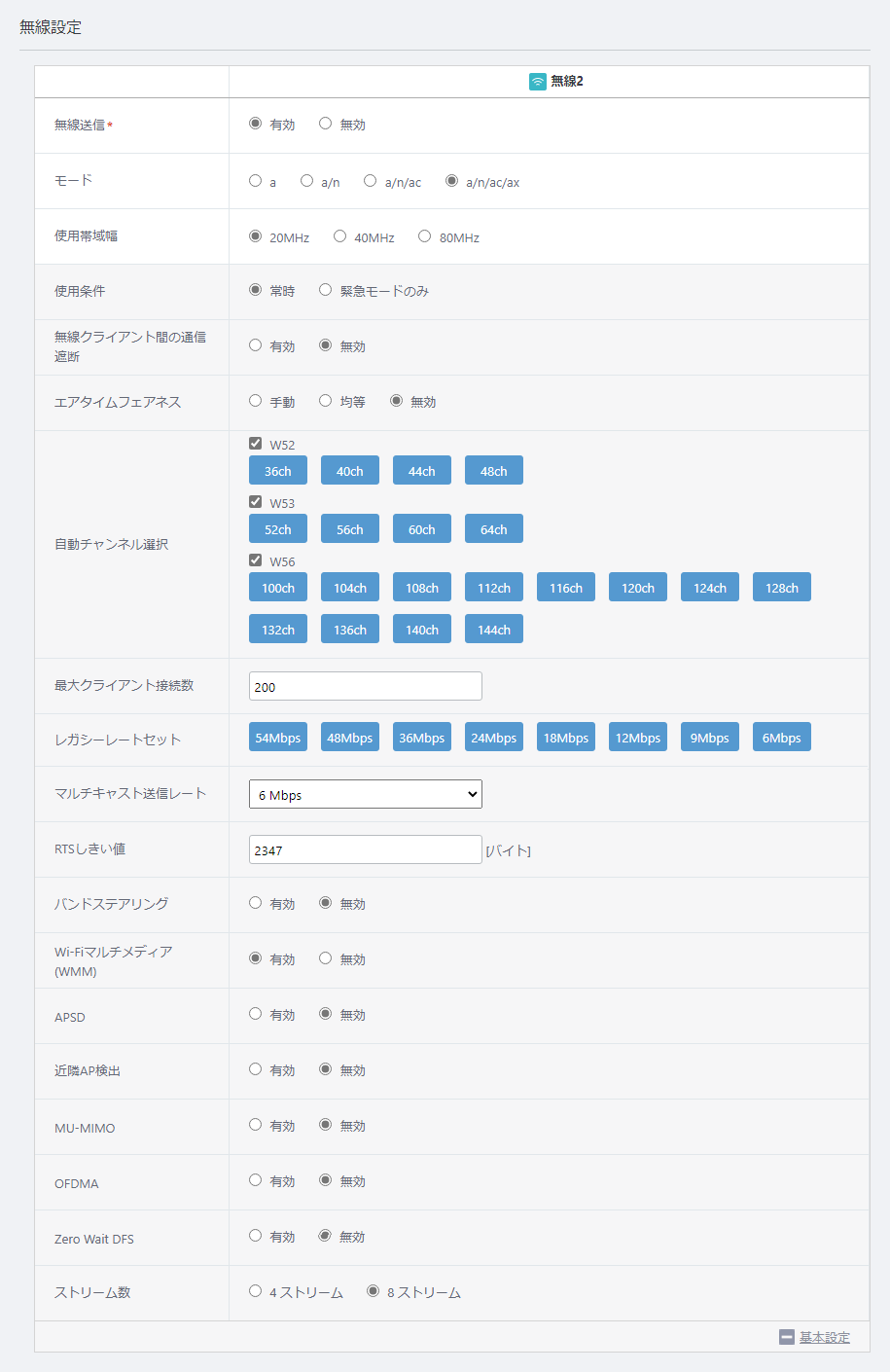
| 項目名 | 無線2 VAP 1 | 説明 |
|---|---|---|
| VAP ステータス | 有効 | VAPの有効、無効、緊急を設定します。VAP1のVAP ステータスは、「無線設定」の「使用条件」が常時の場合は常に有効となります。 |
| VLAN ID | 100 | 該当するVAPが使用するVLAN IDです。Note本AP共通設定を適用する無線APがAMFノードにゲストノードとして設定されており、接続するゲストノードの機器情報を自動取得("discovery dynamic"コマンド)するよう設定されている場合、かつ、無線クライアントのIPアドレスの割り当てにDHCPを使用する場合は、無線APの管理用VLANとは異なるVLAN IDを指定してください。 |
| SSID | ForStaff-PC | 該当のVAPが使用するSSID(ネットワーク名)です。 |
| ブロードキャスト | 有効 | 該当のVAPでSSID(ネットワーク名)をブロードキャストするか否かです。 |
| セキュリティー | WPAパーソナル | 該当するVAPのセキュリティーです。 |
| セキュリティーキー(WPA-PSK) | 5+@f/=0N1y | 暗号キーを設定します。 |
| WPAバージョン | WPA2 | 使用するWPAのバージョンです。 |
| 暗号化プロトコル | CCMP | 使用する暗号化プロトコルです。 |
| 管理フレーム保護 | 無効 | 管理フレームを保護するか否かを指定します。 |
| ブロードキャストキー更新間隔 | 0 | VAPに接続している無線クライアントに送信するブロードキャストパケットのキーの更新間隔です。「0」はキーを更新しません。 |
| Web認証 | 無効 | 該当のVAPに対してWeb認証を適用するか否かです。 |
| MACアクセス制御 | 無効 | 該当のVAPに対してMACアクセス制御を適用する際の方式、または無効を指定します。 |
| 高速ローミング | 無効 | 無線クライアントのローミングを高速に行うか否かの設定を行います。 |
| 無線クライアント間の通信遮断 | 無効 | 同一のバーチャルアクセスポイント(VAP)に接続している無線クライアント同士の通信を許可するか否かを指定します。Noteチャンネルブランケット機能とVAP別の無線クライアント間の通信遮断の併用は未サポートのため、AT-TQ5403/5403e/6602 GEN2/6702 GEN2ではAP共通設定のVAPごとの「無線クライアント間の通信遮断」はデフォルトのままにしてください。 |
| 無応答端末切断タイマー | 300 | 無線APに対し通知が行われずにいなくなった無線クライアントを切断するまでの時間を指定します。 |
| 多重接続要求 | 無視する | 接続状態を保持している端末からの接続要求に対する処理の方法を選択します。 |
| ローミング通知 | 有効 | ローミング通知を行うか否かを設定します。 |
| DTIM間隔 | 1 | アクセスポイントが送信するビーコンに、DTIM(Delivery Traffic Indication Map)を挿入する割合を設定します。 |
| プロキシーARP | 無効 | プロキシーARPを使用するか否かを設定します。 |
| マルチキャストをユニキャストに変換 | 無効 | マルチキャストパケットをユニキャストパケットに変換するか否かを指定します。 |
| Passpoint | 無効 | Passpoint(Hotspot 2.0)機能を使用するか否かを選択します。 |
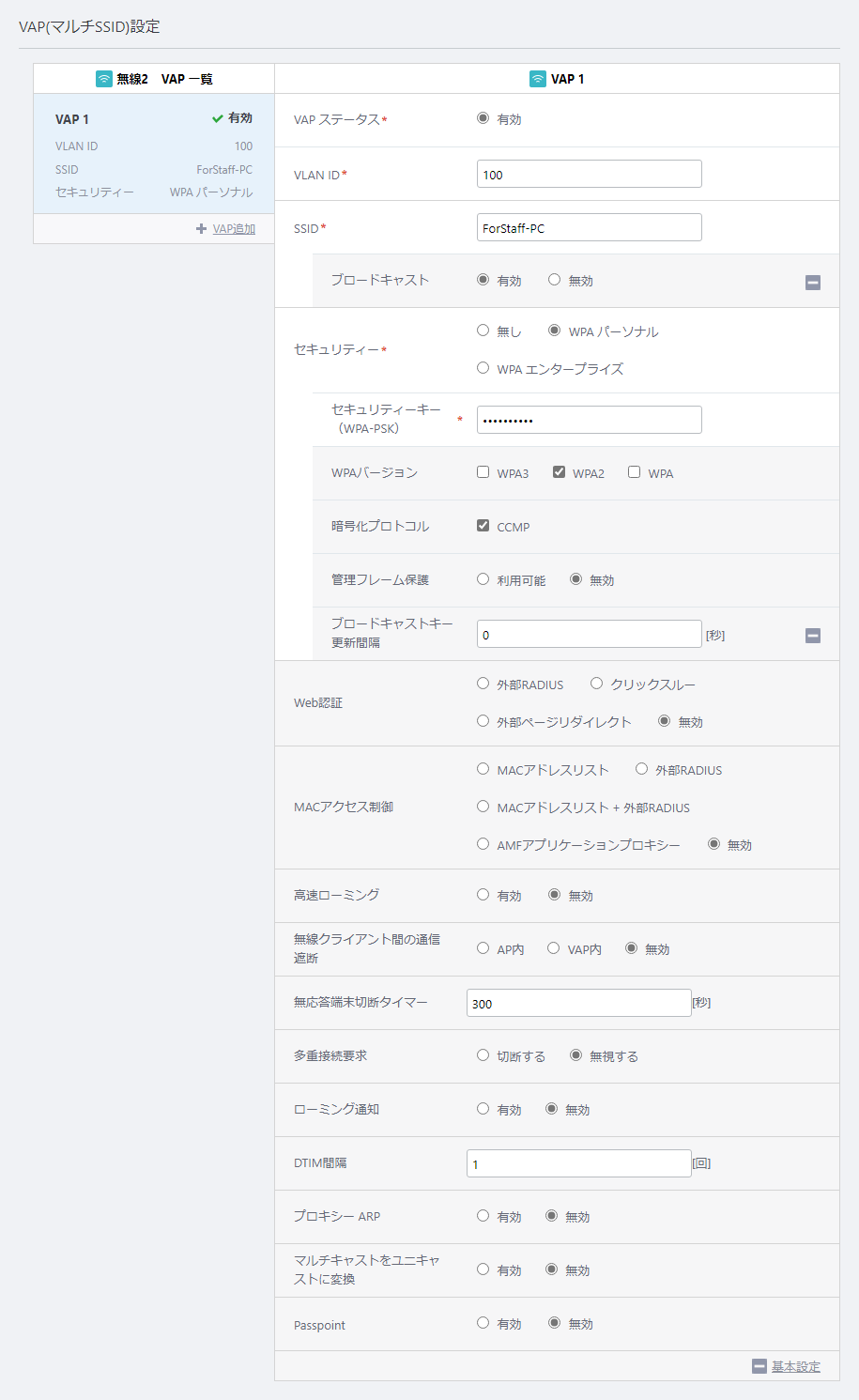
Note本クイックツアーではチャンネルブランケットを構築後にAP共通設定の適用を行っていますが、先に管理下APにAP共通設定を適用してからチャンネルブランケットに加入させる場合は、一時的にAP共通設定にて設定途上の無線バンドのVAPが適用されることがあります。この場合は、使用しない無線バンドに対して、セキュリティーを適用したダミーのVAPを作成しておくことをお勧めします。
| 無線バンド | TQ6702G2-xF-1 | TQ6702G2-xF-2 | TQ6702G2-xF-3 | 概要 | |
|---|---|---|---|---|---|
| 2F | 無線2 | ForStaff-PC | ForStaff-PC | ForStaff-PC | 従業員 PC端末用セル型VAP |
| 無線1 | ForStaff-Mobile | 従業員 モバイル端末用AWC-CB | |||
| 1F | 無線2 | ForStaff-PC | ForStaff-PC | ForStaff-PC | 従業員 PC端末用セル型VAP |
| 無線1 | ForStaff-Mobile | 従業員 モバイル端末用AWC-CB | |||
| ForGuest | 来客者用AWC-CB | ||||
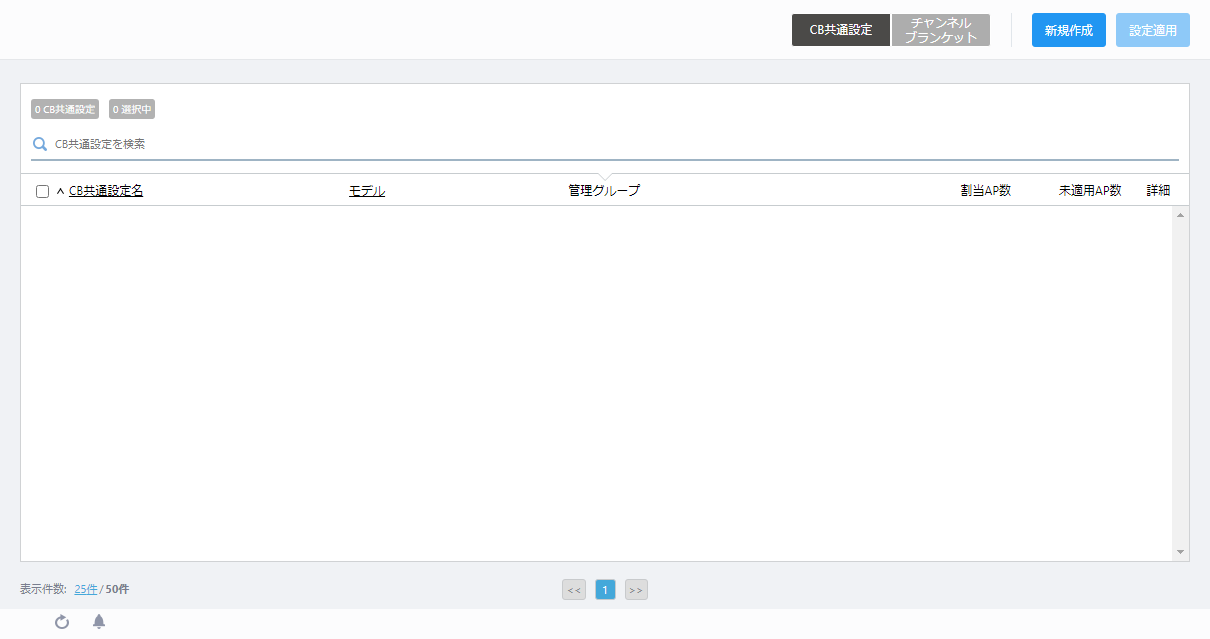
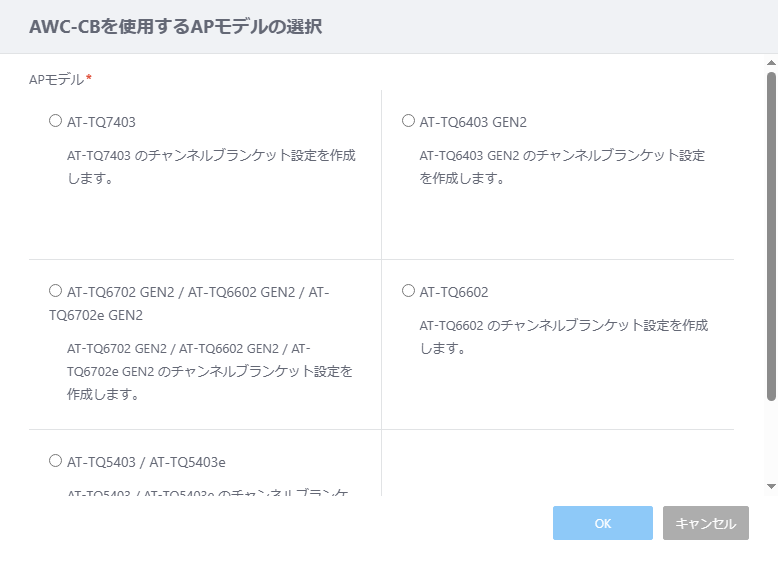
NoteAT-TQ6602 GEN2/6702 GEN2とAT-TQ6702e GEN2を混在させる場合は次のファームウェアを適用する必要があります。
- AT-TQ6602 GEN2・AT-TQ6702 GEN2 ファームウェアバージョン 8.0.5-0.1以降
- AT-TQ6702e GEN2 ファームウェアバージョン 9.0.5-0.1以降
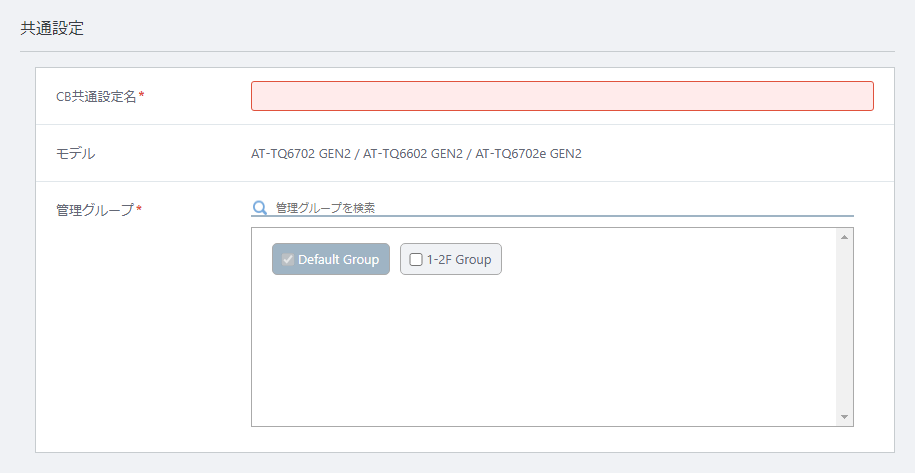
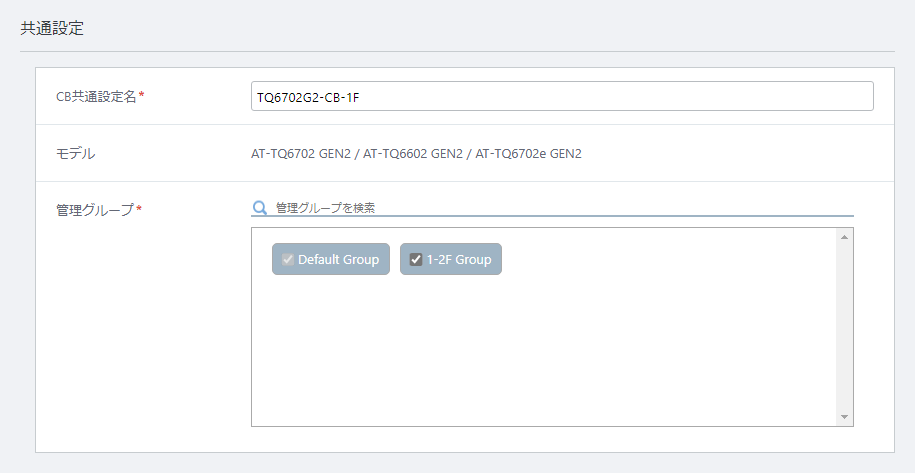
| 項目名 | 設定値 | 説明 |
|---|---|---|
| 無線 | 無線1 | CB VAPで使用する無線バンドを、無線1(2.4GHz)または無線2(5GHz W52)から選択します。 |
| VAP | 1 | CB VAPの設定を保存するVAP番号を1~8の数値で指定します。 |
| チャンネル | 1 | CB VAPで使用する無線チャンネルを選択します。 本設定は同じ無線バンドのすべてのVAP(セル型VAP、CB VAP含む)で共通となります。 |
| VAP ステータス | 有効 | CB VAPの有効、無効を設定します。 |
| VLAN ID | 100 | 該当のCB VAPが使用するVLAN IDを1~4094の数字で入力します。(必須)Note本AP共通設定を適用する無線APがAMFノードにゲストノードとして設定されており、接続するゲストノードの機器情報を自動取得("discovery dynamic"コマンド)するよう設定されている場合、かつ、無線クライアントのIPアドレスの割り当てにDHCPを使用する場合は、無線APの管理用VLANとは異なるVLAN IDを指定してください。 |
| SSID | ForStaff-Mobile | 該当のCB VAPが使用するSSID(ネットワーク名)です。 |
| ブロードキャスト | 有効 | 該当のCB VAPでSSID(ネットワーク名)をブロードキャストするか否かです。 |
| セキュリティー | WPAパーソナル | 該当するVAPのセキュリティーです。 |
| セキュリティーキー(WPA-PSK) | 5+@f/=0N1y | 暗号キーを設定します。 |
| WPAバージョン | WPA2 | 使用するWPAのバージョンです。 |
| 暗号化プロトコル | CCMP | 使用する暗号化プロトコルです。 |
| 管理フレーム保護 | 無効 | 管理フレームを保護するか否かを表示します。 |
| Web認証 | 無効 | 該当のVAPに対してWeb認証を適用するか否かの設定を行います。 |
| MACアクセス制御 | 無効 | 該当のVAPに対してMACアクセス制御を適用する際の方式、または無効を指定します。 |
| 無線クライアント間の通信遮断 | 無効 | 同一のバーチャルアクセスポイント(VAP)に接続している無線クライアント同士の通信を許可するか否かを指定します。 |
| 無応答端末切断タイマー | 300 | 無線APに対し通知が行われずにいなくなった無線クライアントを切断するまでの時間を指定します。 |
| 再送超過時切断 | 有効 | 無線APからのパケットに対して無線クライアントからの応答がない場合に、その無線クライアントを切断するか否かを設定します。 |
| 多重接続要求 | 無視する | 接続状態を保持している端末からの接続要求に対する処理の方法を選択します。 |
| ローミング通知 | 有効 | ローミング通知を行うか否かを設定します。 |
| DTIM間隔 | 1 | アクセスポイントが送信するビーコンに、DTIM(Delivery Traffic Indication Map)を挿入する割合を設定します。 |
| RSSIしきい値 | 30 | CB VAPのビーコン制御に関わるパラメーターを0~91の数値で指定します。 本パラメーターを調整することでチャンネルブランケット環境下における接続・通信状況が向上することがあります。 Noteサポート用途で利用する設定項目となります。通常は値を変更しないでください。 |
| 送信出力 | 最大 | 電波出力強度を選択します。 |
| プロキシーARP | 有効 | プロキシーARPを使用するか否かを設定します。 |
| パワーセーブの強制解除 | 無効 | 無線クライアントの無線省電力設定を強制的に解除するか否かを設定します。 |
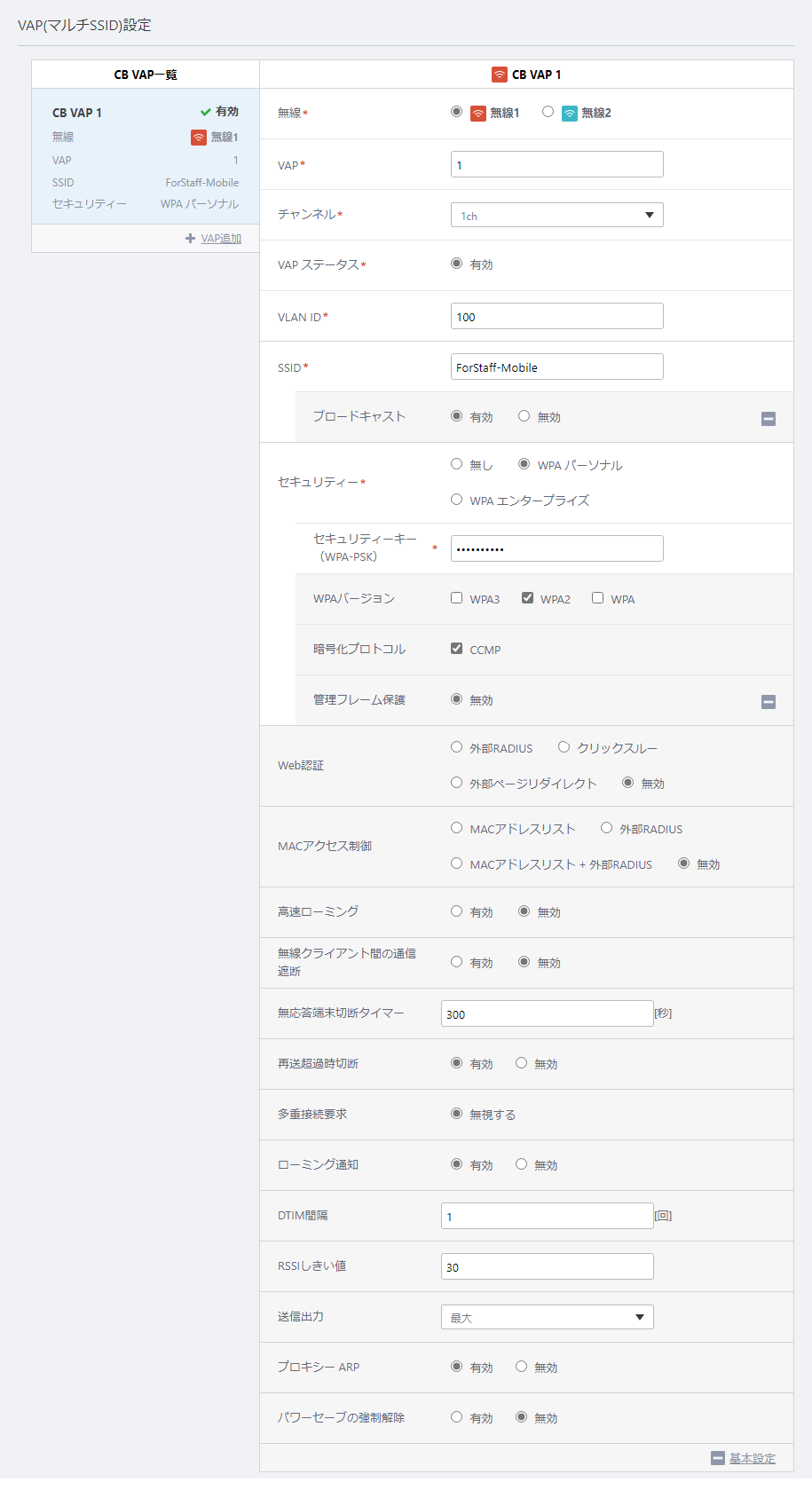
| 項目名 | 設定値 | 説明 |
|---|---|---|
| 無線 | 無線1 | CB VAPで使用する無線バンドを、無線1(2.4GHz)または無線2(5GHz W52)から選択します。 |
| VAP | 2 | CB VAPの設定を保存するVAP番号を1~8の数値で指定します。 |
| チャンネル | 1 | CB VAPで使用する無線チャンネルを選択します。 本設定は同じ無線バンドのすべてのVAP(セル型VAP、CB VAP含む)で共通となります。 |
| VAP ステータス | 有効 | CB VAPの有効、無効を設定します。 |
| VLAN ID | 200 | 該当のCB VAPが使用するVLAN IDを1~4094の数字で入力します。(必須)Note本AP共通設定を適用する無線APがAMFノードにゲストノードとして設定されており、接続するゲストノードの機器情報を自動取得("discovery dynamic"コマンド)するよう設定されている場合、かつ、無線クライアントのIPアドレスの割り当てにDHCPを使用する場合は、無線APの管理用VLANとは異なるVLAN IDを指定してください。 |
| SSID | ForGuest | 該当のCB VAPが使用するSSID(ネットワーク名)です。 |
| ブロードキャスト | 有効 | 該当のCB VAPでSSID(ネットワーク名)をブロードキャストするか否かです。 |
| セキュリティー | 無し | 該当するVAPのセキュリティーです。 |
| Web認証 | 無効 | 該当のVAPに対してWeb認証を適用するか否かの設定を行います。 |
| MACアクセス制御 | 無効 | 該当のVAPに対してMACアクセス制御を適用する際の方式、または無効を指定します。 |
| 高速ローミング | 無効 | 無線クライアントのローミングを高速に行うか否かの設定を行います。 |
| 無線クライアント間の通信遮断 | 有効 | 同一のバーチャルアクセスポイント(VAP)に接続している無線クライアント同士の通信を許可するか否かを指定します。 |
| 無応答端末切断タイマー | 300 | 無線APに対し通知が行われずにいなくなった無線クライアントを切断するまでの時間を指定します。 |
| 再送超過時切断 | 有効 | 無線APからのパケットに対して無線クライアントからの応答がない場合に、その無線クライアントを切断するか否かを設定します。 |
| 多重接続要求 | 無視する | 接続状態を保持している端末からの接続要求に対する処理の方法を選択します。 |
| ローミング通知 | 有効 | ローミング通知を行うか否かを設定します。 |
| DTIM間隔 | 1 | アクセスポイントが送信するビーコンに、DTIM(Delivery Traffic Indication Map)を挿入する割合を設定します。 |
| RSSIしきい値 | 30 | CB VAPのビーコン制御に関わるパラメーターを0~91の数値で指定します。 本パラメーターを調整することでチャンネルブランケット環境下における接続・通信状況が向上することがあります。 Noteサポート用途で利用する設定項目となります。通常は値を変更しないでください。 |
| 送信出力 | 最大 | 電波出力強度を選択します。 |
| プロキシーARP | 有効 | プロキシーARPを使用するか否かを設定します。 |
| パワーセーブの強制解除 | 無効 | 無線クライアントの無線省電力設定を強制的に解除するか否かを設定します。 |
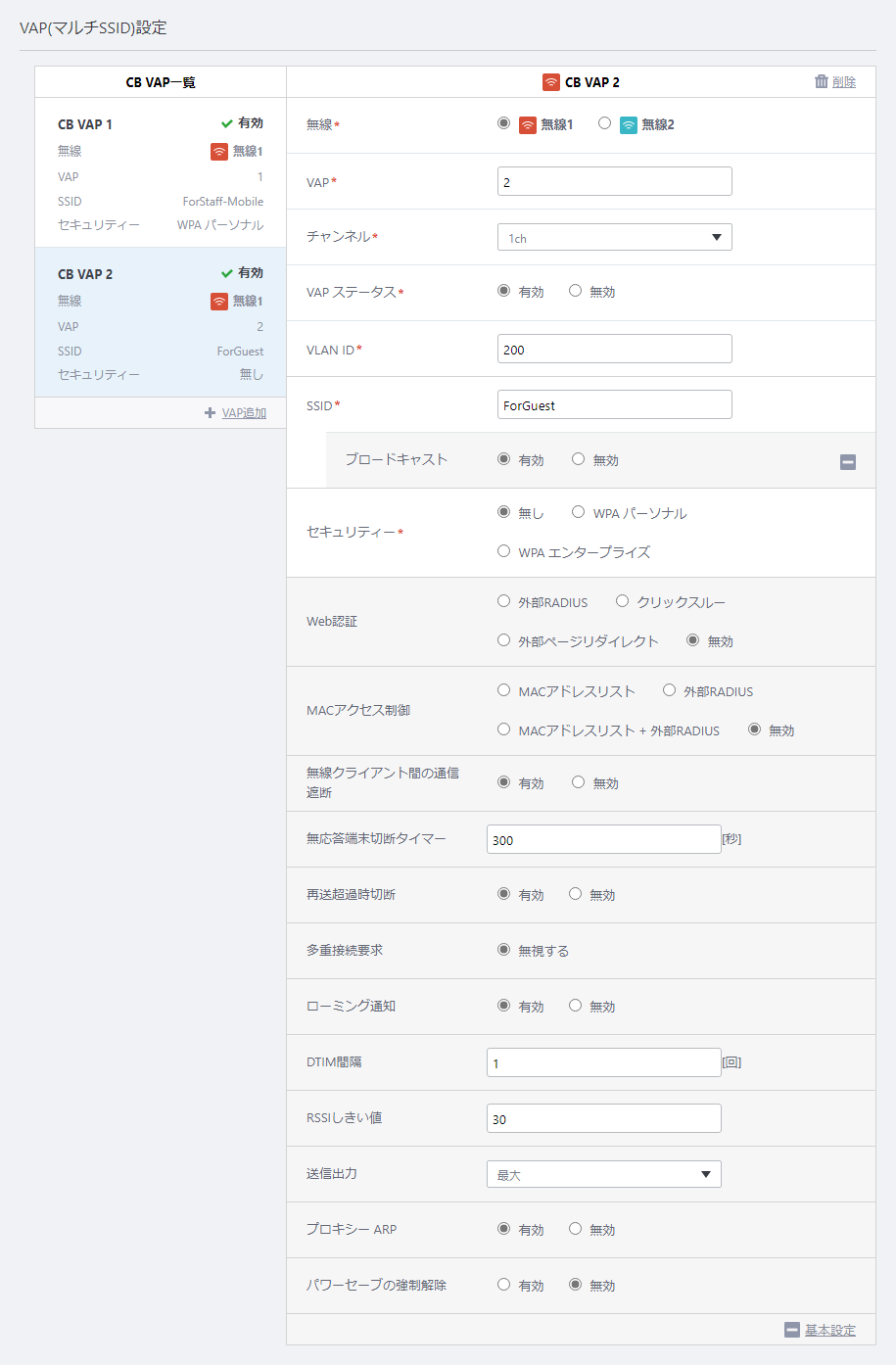


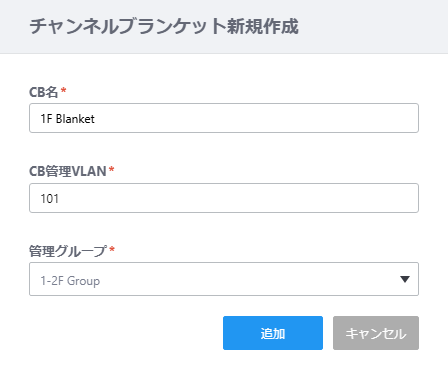
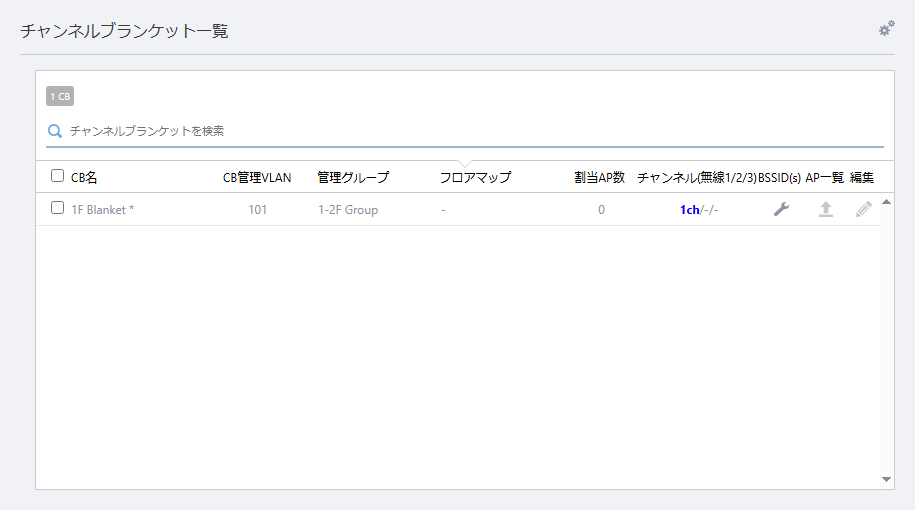
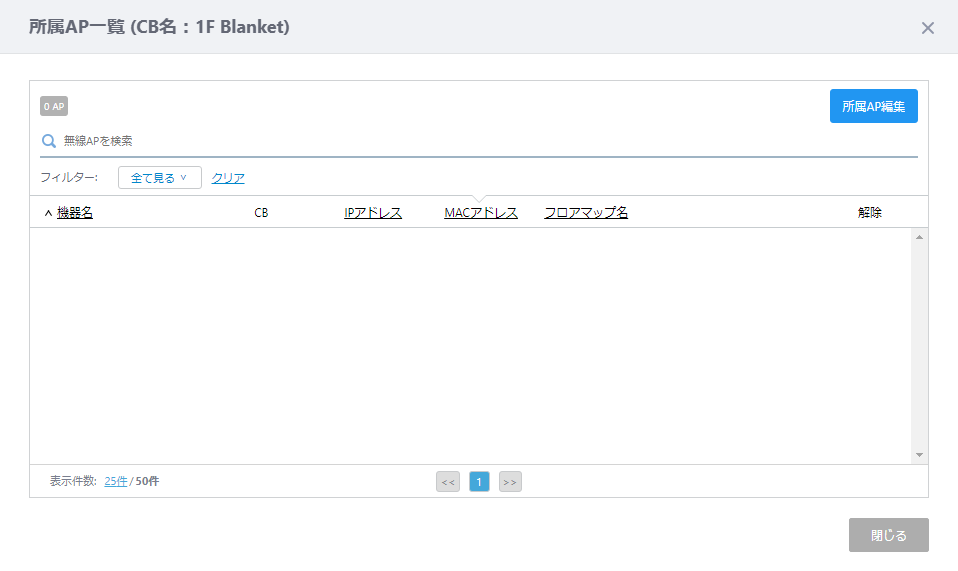
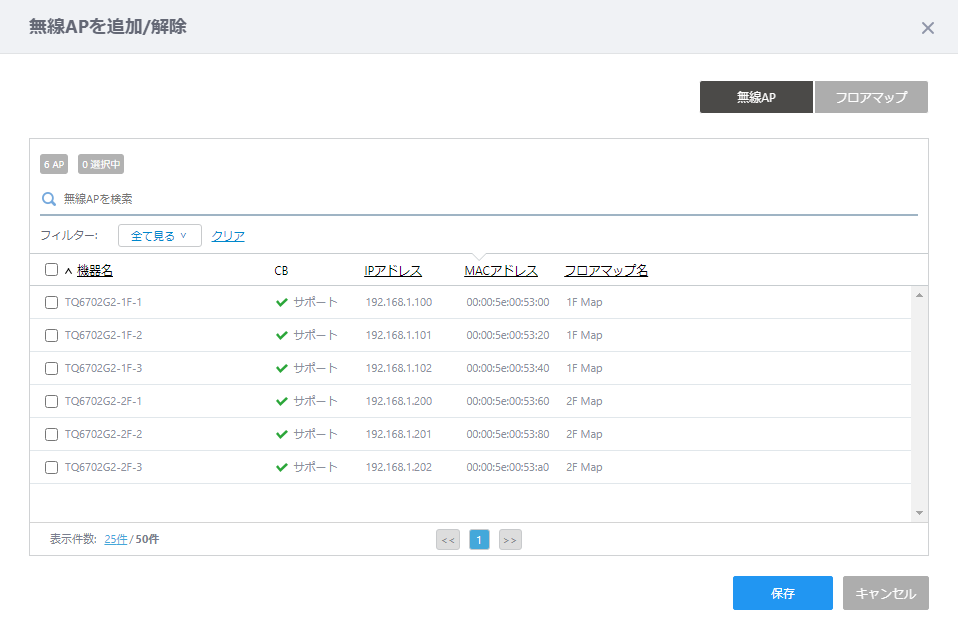
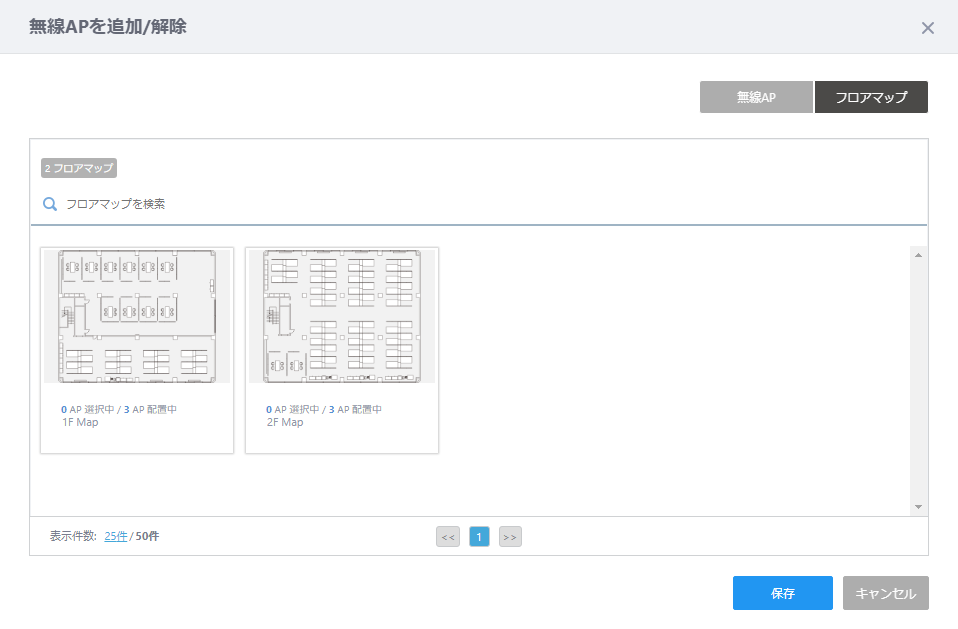
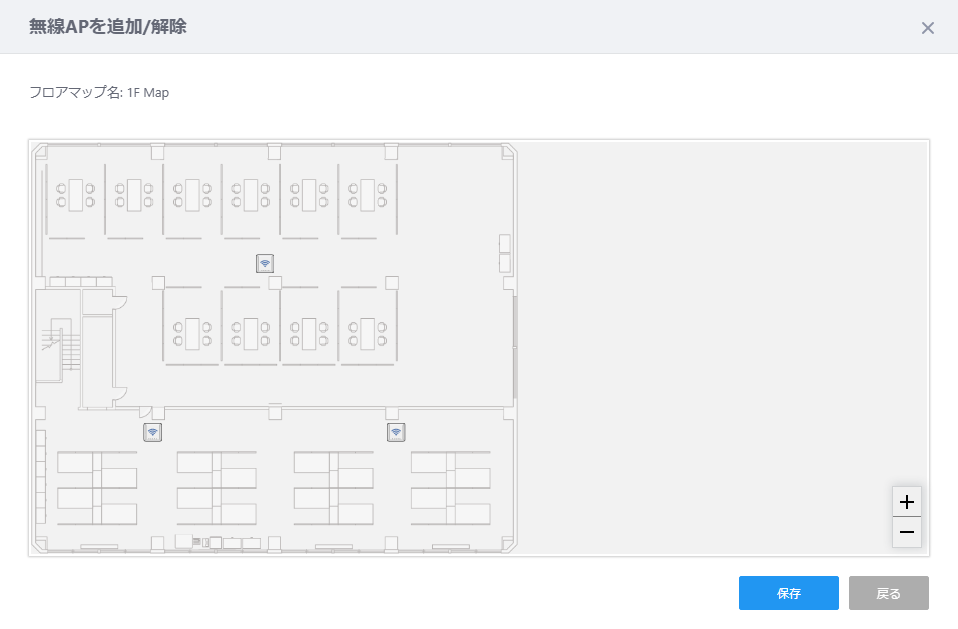
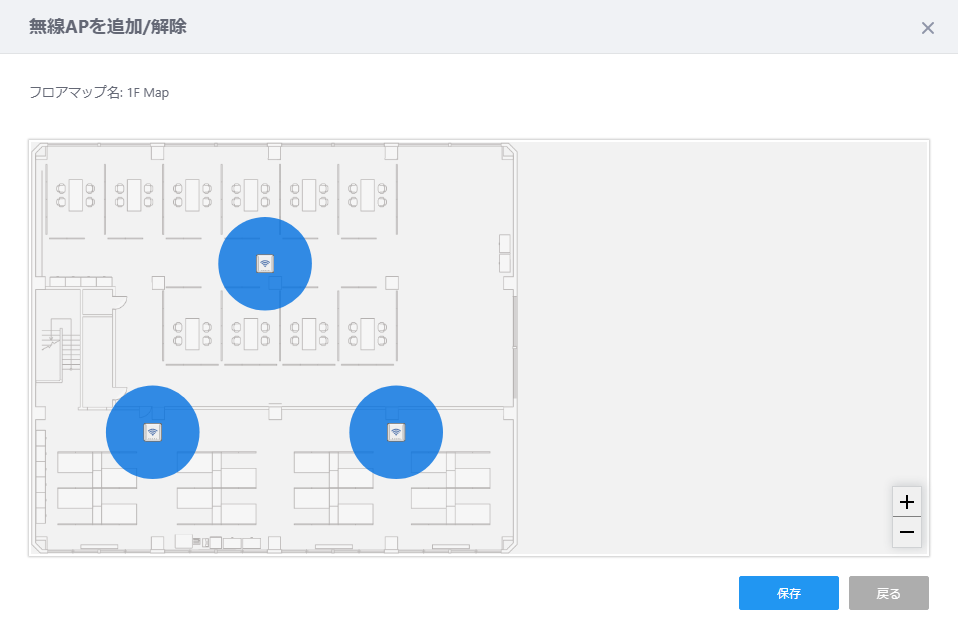
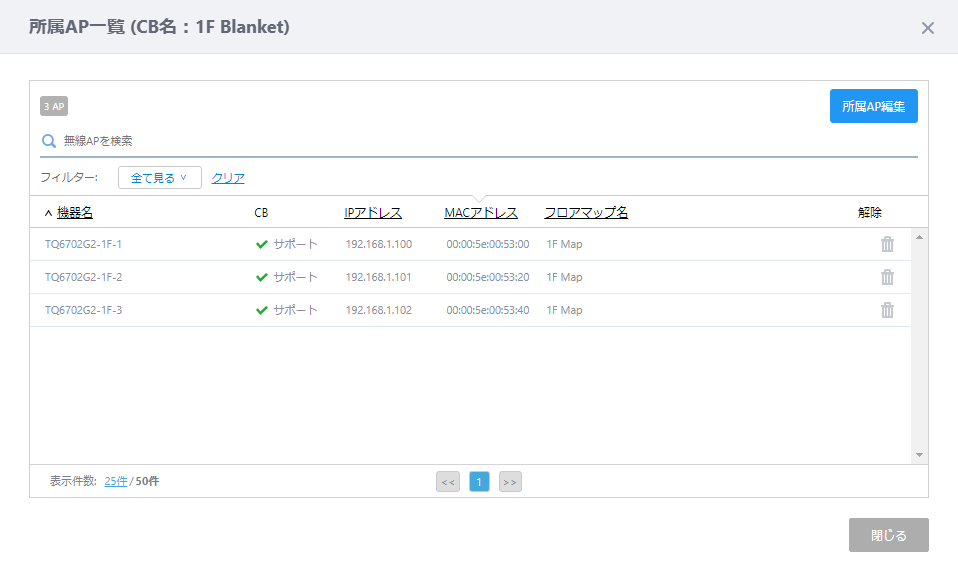
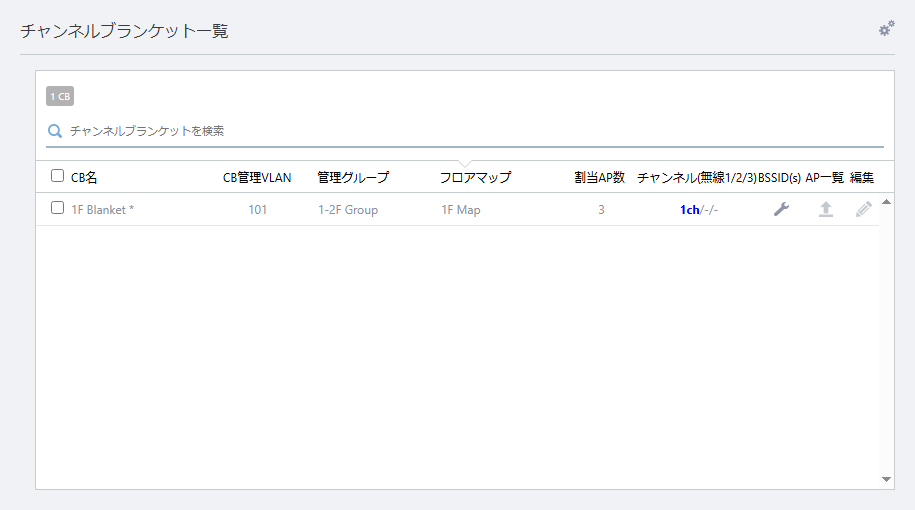
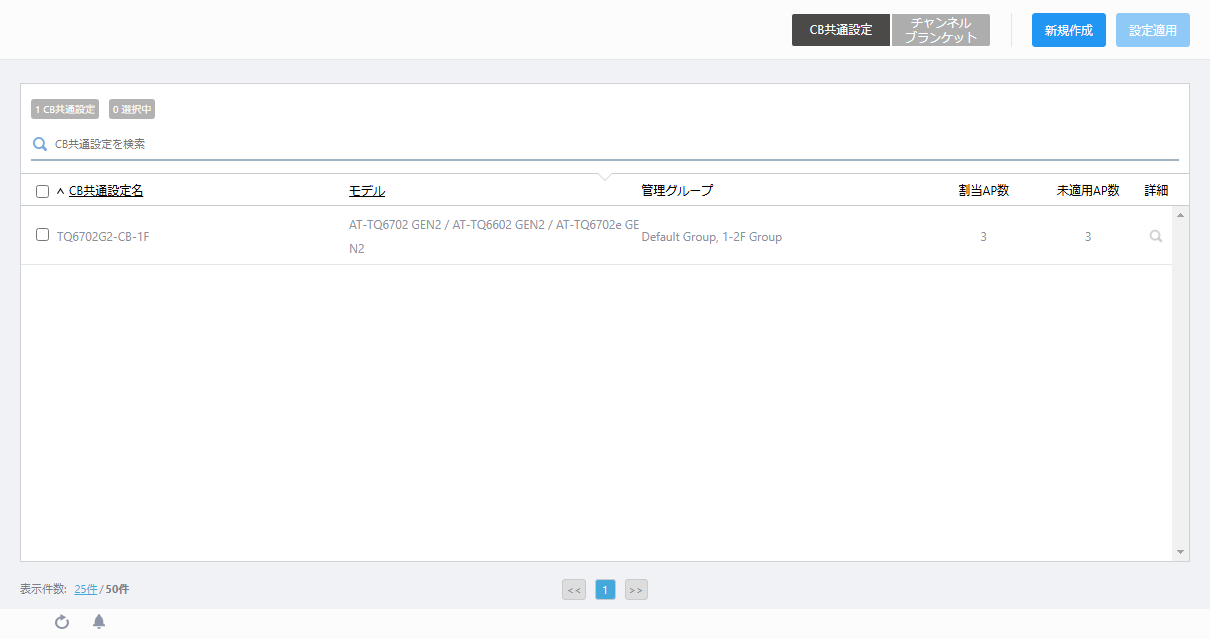
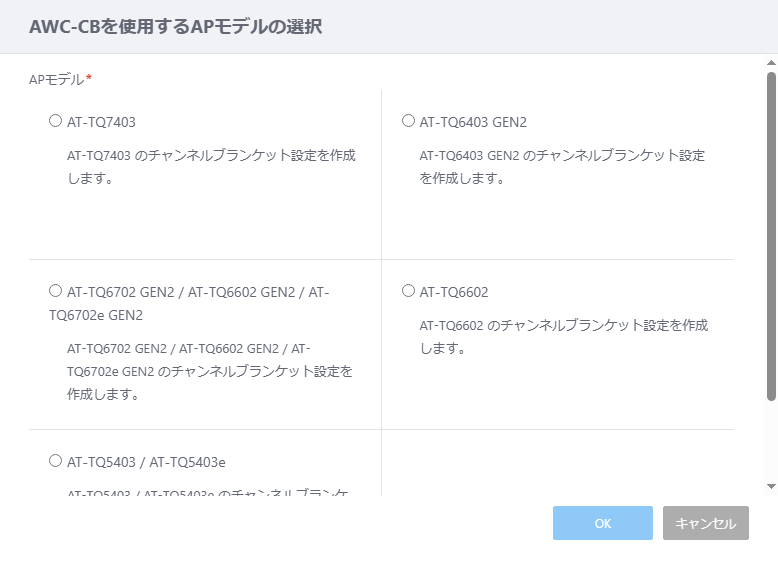
NoteAT-TQ6602 GEN2/6702 GEN2とAT-TQ6702e GEN2を混在させる場合は次のファームウェアを適用する必要があります。
- AT-TQ6602 GEN2・AT-TQ6702 GEN2 ファームウェアバージョン 8.0.5-0.1以降
- AT-TQ6702e GEN2 ファームウェアバージョン 9.0.5-0.1以降
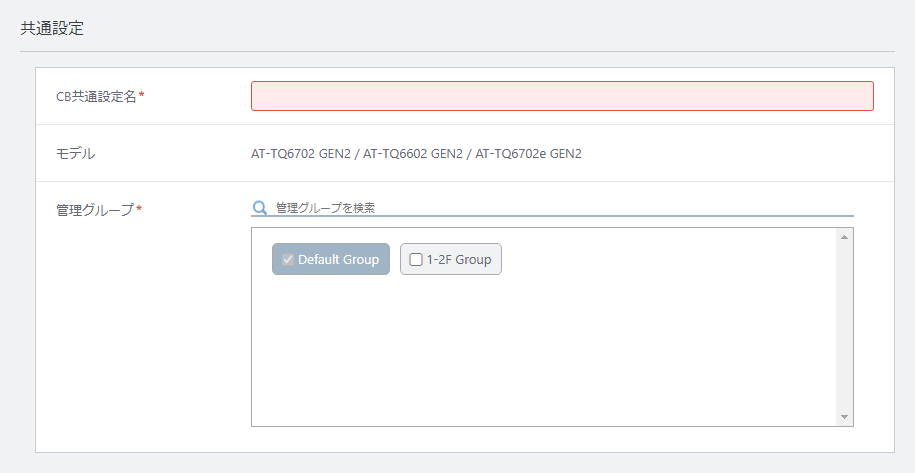
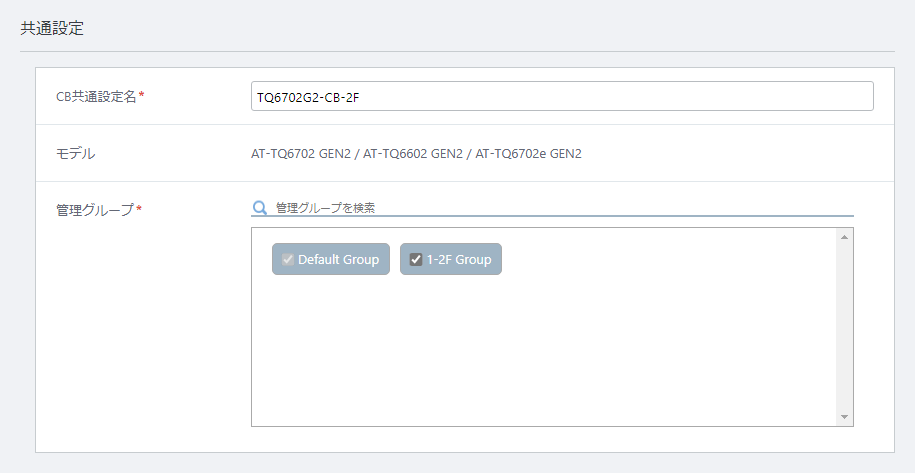
| 項目名 | 設定値 | 説明 |
|---|---|---|
| 無線 | 無線1 | CB VAPで使用する無線バンドを、無線1(2.4GHz)または無線2(5GHz W52)から選択します。 |
| VAP | 1 | CB VAPの設定を保存するVAP番号を1~8の数値で指定します。 |
| チャンネル | 1 | CB VAPで使用する無線チャンネルを選択します。 本設定は同じ無線バンドのすべてのVAP(セル型VAP、CB VAP含む)で共通となります。 |
| VAP ステータス | 有効 | CB VAPの有効、無効を設定します。 |
| VLAN ID | 100 | 該当のCB VAPが使用するVLAN IDを1~4094の数字で入力します。(必須)Note本AP共通設定を適用する無線APがAMFノードにゲストノードとして設定されており、接続するゲストノードの機器情報を自動取得("discovery dynamic"コマンド)するよう設定されている場合、かつ、無線クライアントのIPアドレスの割り当てにDHCPを使用する場合は、無線APの管理用VLANとは異なるVLAN IDを指定してください。 |
| SSID | ForStaff-Mobile | 該当のCB VAPが使用するSSID(ネットワーク名)です。 |
| ブロードキャスト | 有効 | 該当のCB VAPでSSID(ネットワーク名)をブロードキャストするか否かです。 |
| セキュリティー | WPAパーソナル | 該当するVAPのセキュリティーです |
| セキュリティーキー(WPA-PSK) | 5+@f/=0N1y | 暗号キーを設定します。 |
| WPAバージョン | WPA2 | 使用するWPAのバージョンです。 |
| 暗号化プロトコル | CCMP | 使用する暗号化プロトコルです。 |
| 管理フレーム保護 | 無効 | 管理フレームを保護するか否かを表示します。 |
| Web認証 | 無効 | 該当のVAPに対してWeb認証を適用するか否かの設定を行います。 |
| MACアクセス制御 | 無効 | 該当のVAPに対してMACアクセス制御を適用する際の方式、または無効を指定します。 |
| 無線クライアント間の通信遮断 | 無効 | 同一のバーチャルアクセスポイント(VAP)に接続している無線クライアント同士の通信を許可するか否かを指定します。 |
| 無応答端末切断タイマー | 300 | 無線APに対し通知が行われずにいなくなった無線クライアントを切断するまでの時間を指定します。 |
| 再送超過時切断 | 有効 | 無線APからのパケットに対して無線クライアントからの応答がない場合に、その無線クライアントを切断するか否かを設定します。 |
| 多重接続要求 | 無視する | 接続状態を保持している端末からの接続要求に対する処理の方法を選択します。 |
| ローミング通知 | 有効 | ローミング通知を行うか否かを設定します。 |
| DTIM間隔 | 1 | アクセスポイントが送信するビーコンに、DTIM(Delivery Traffic Indication Map)を挿入する割合を設定します。 |
| RSSIしきい値 | 30 | CB VAPのビーコン制御に関わるパラメーターを0~91の数値で指定します。 本パラメーターを調整することでチャンネルブランケット環境下における接続・通信状況が向上することがあります。 Noteサポート用途で利用する設定項目となります。通常は値を変更しないでください。 |
| 送信出力 | 最大 | 電波出力強度を選択します。 |
| プロキシーARP | 有効 | プロキシーARPを使用するか否かを設定します。 |
| パワーセーブの強制解除 | 無効 | 無線クライアントの無線省電力設定を強制的に解除するか否かを設定します。 |
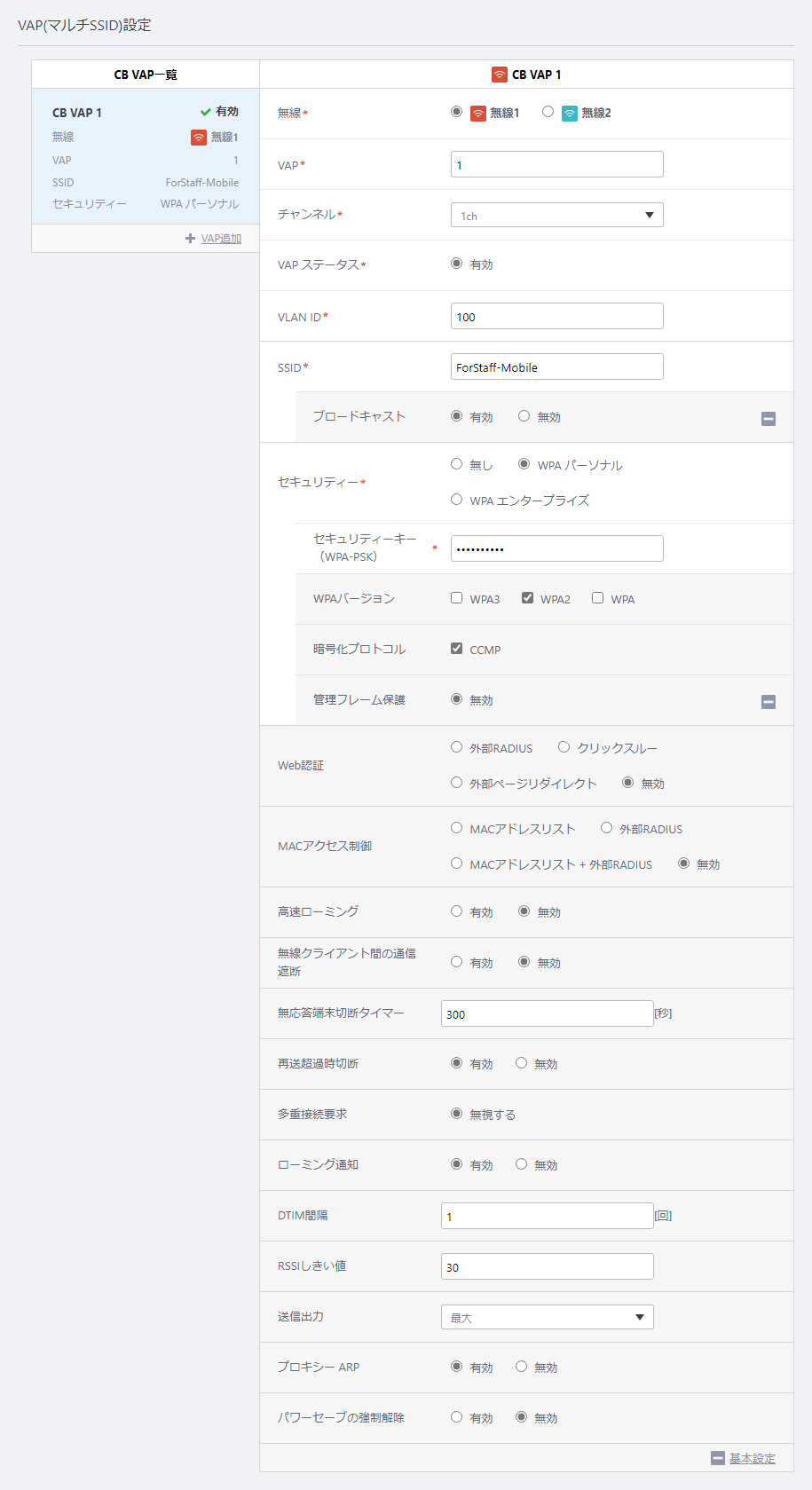
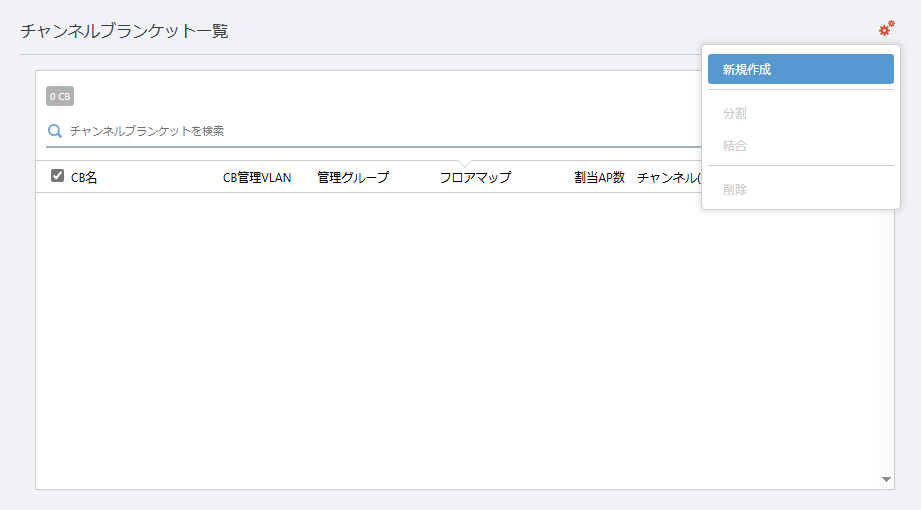
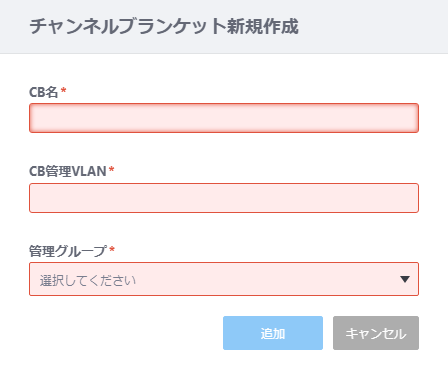

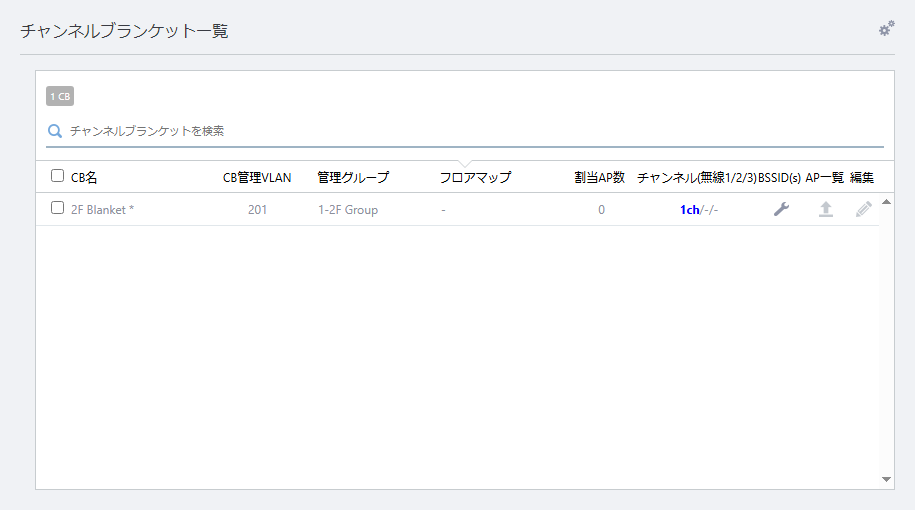
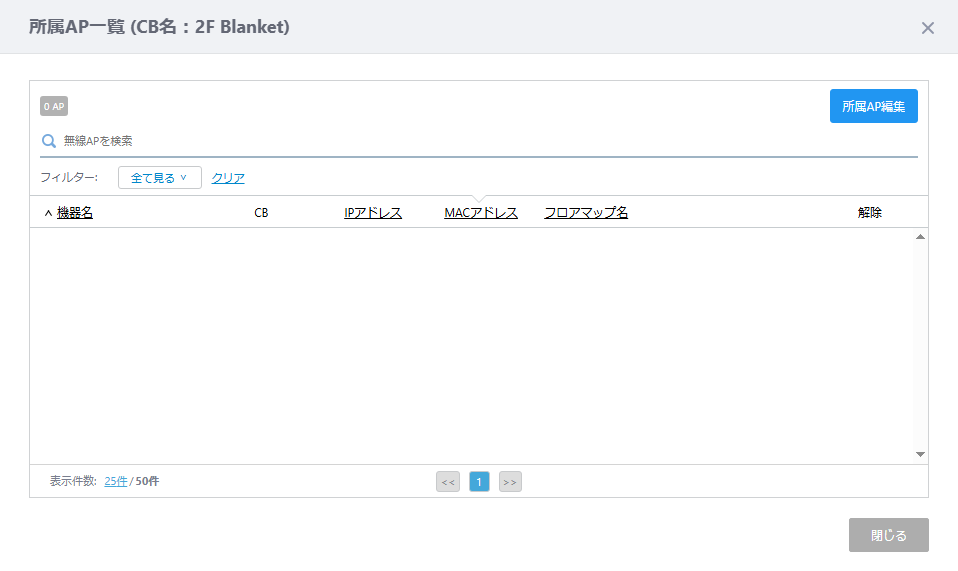
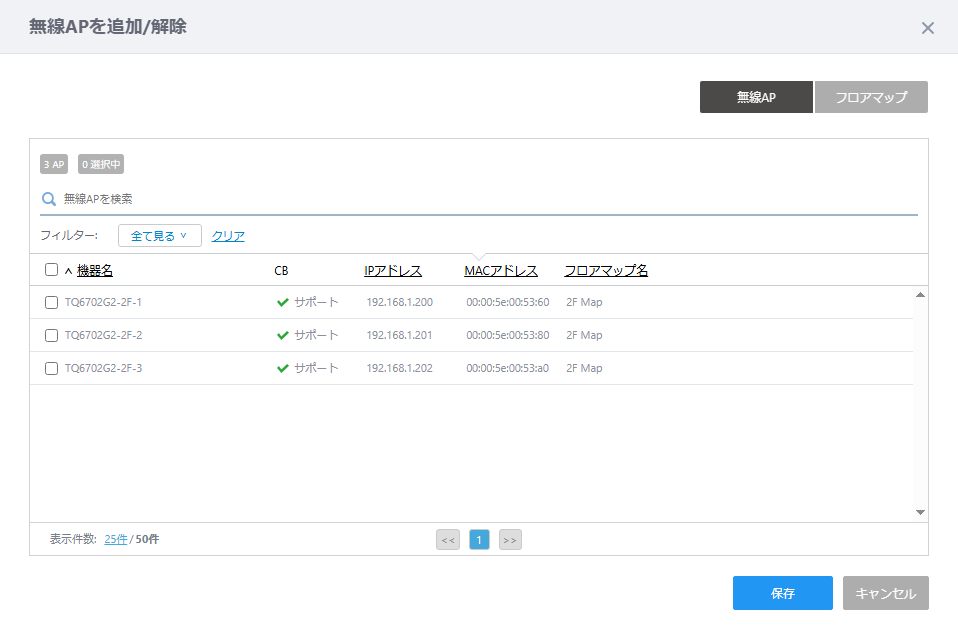
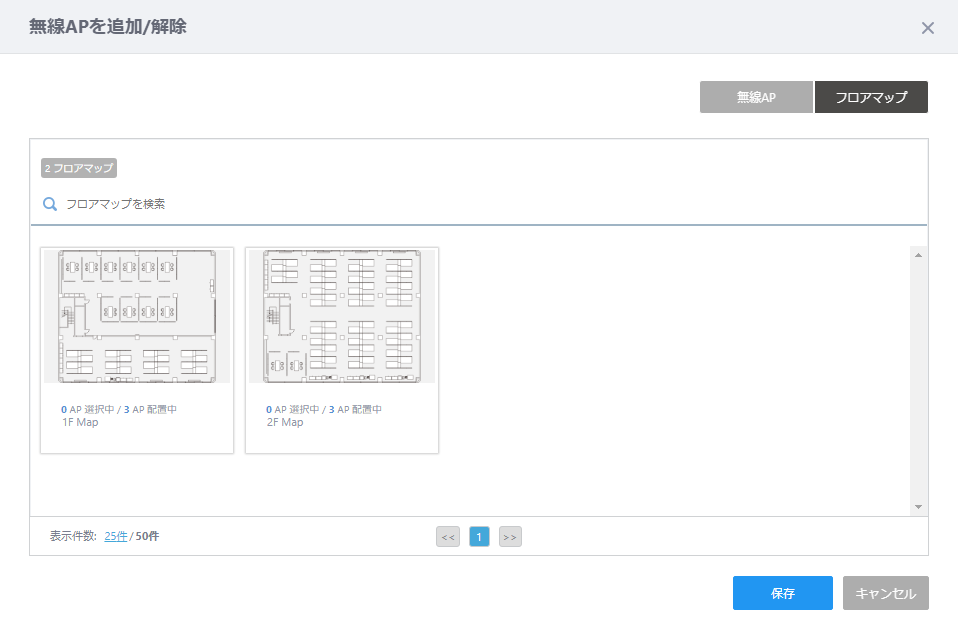
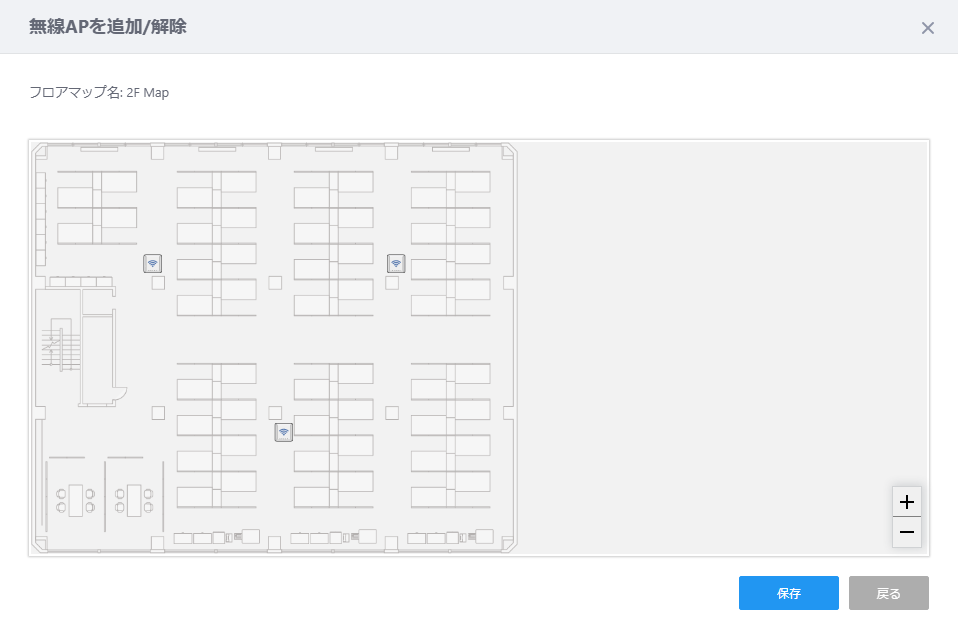
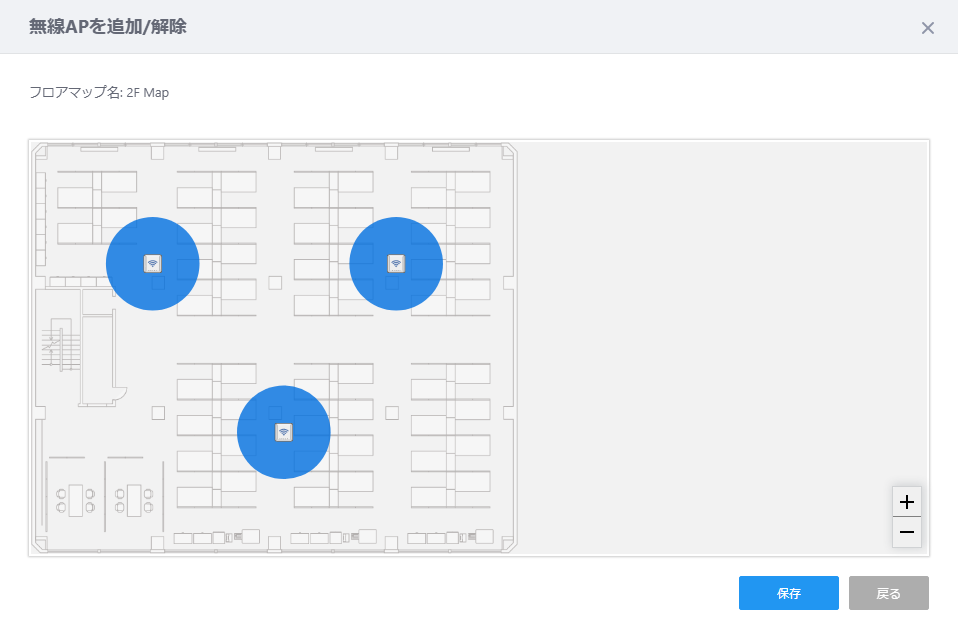
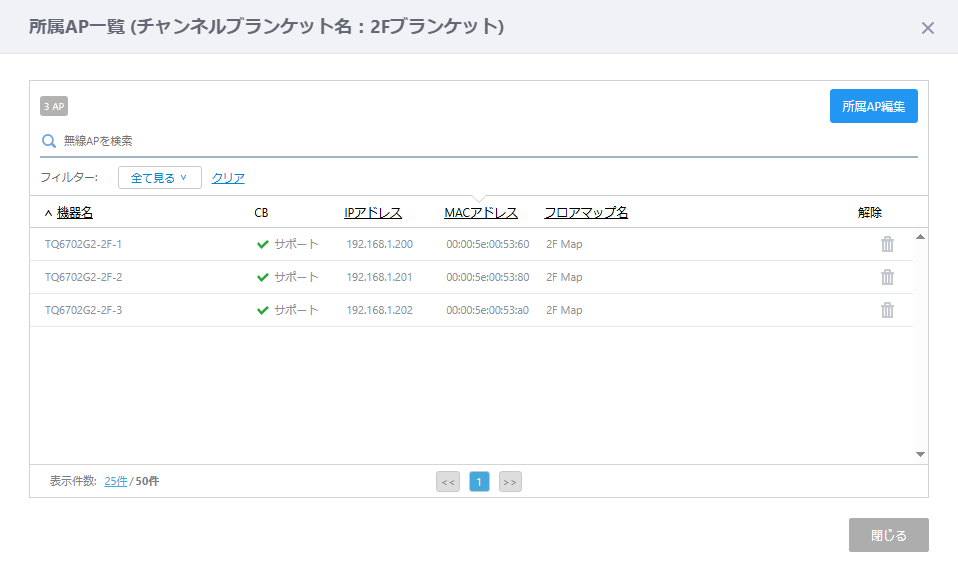
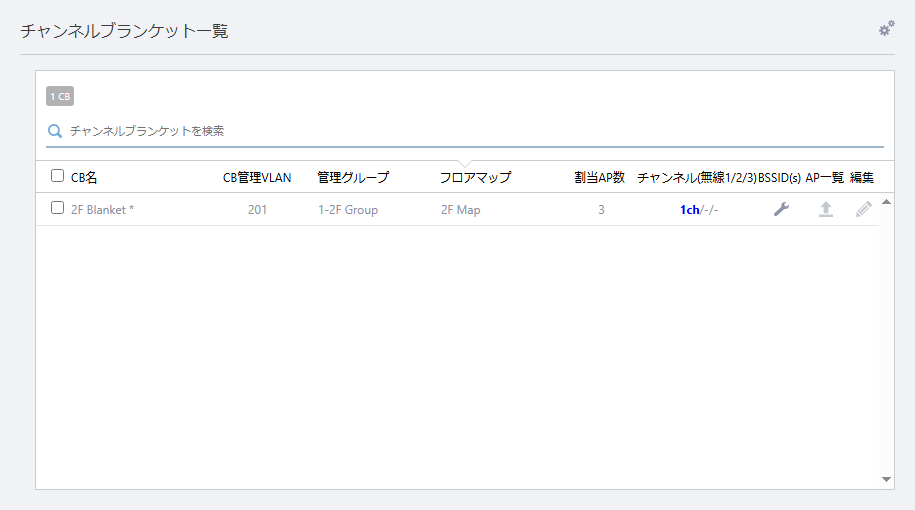
作成したAP共通設定、CB共通設定を無線APに適用します。
「無線APの登録」にて登録した無線APにはまだAP共通設定が適用されておらず、管理状態は「未管理」となっています。
未管理の無線APにAP共通設定を割り当てると、自動的に無線APにAP共通設定が適用されます。
また、チャンネルブランケットに所属している場合は該当するCB共通設定が、個別設定がある場合には個別設定が、同時に無線APに適用されます。
既にAP共通設定が適用され、AWCプラグインの管理下にある無線APをチャンネルブランケットに所属させる場合は、「設定適用」を行うことで、最新のAP共通設定、CB共通設定、個別設定が無線APに適用されます。詳しくは、「各種操作」/「チャンネルブランケット」/「チャンネルブランケットの作成」の「運用中の無線APに適用する場合」をご覧ください。
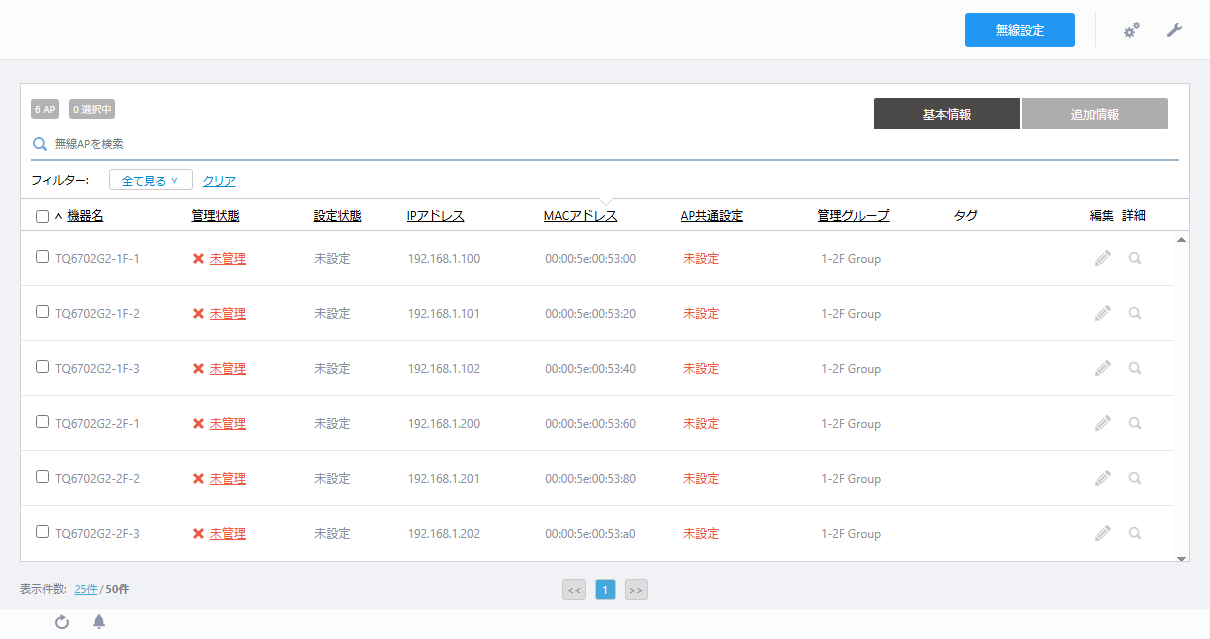
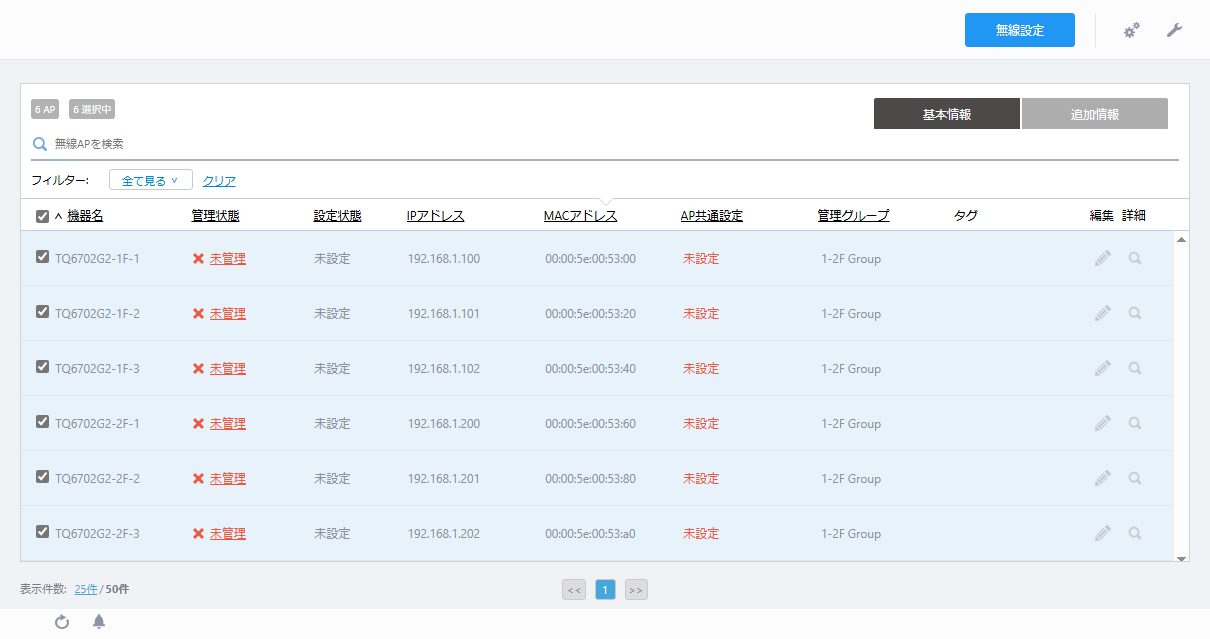
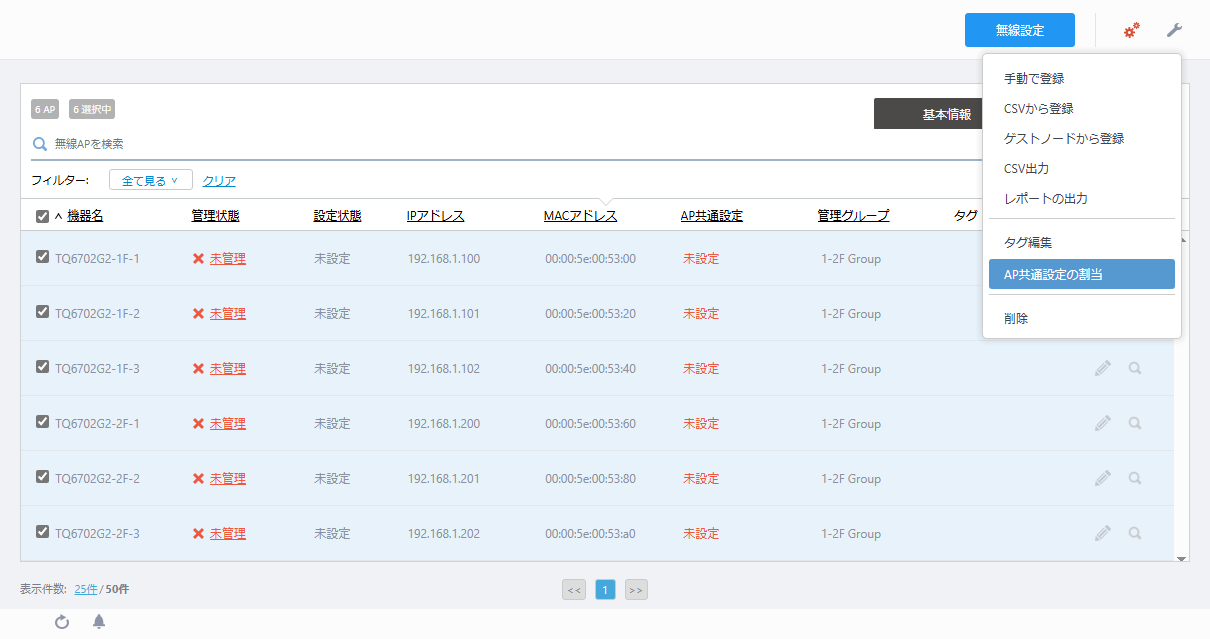
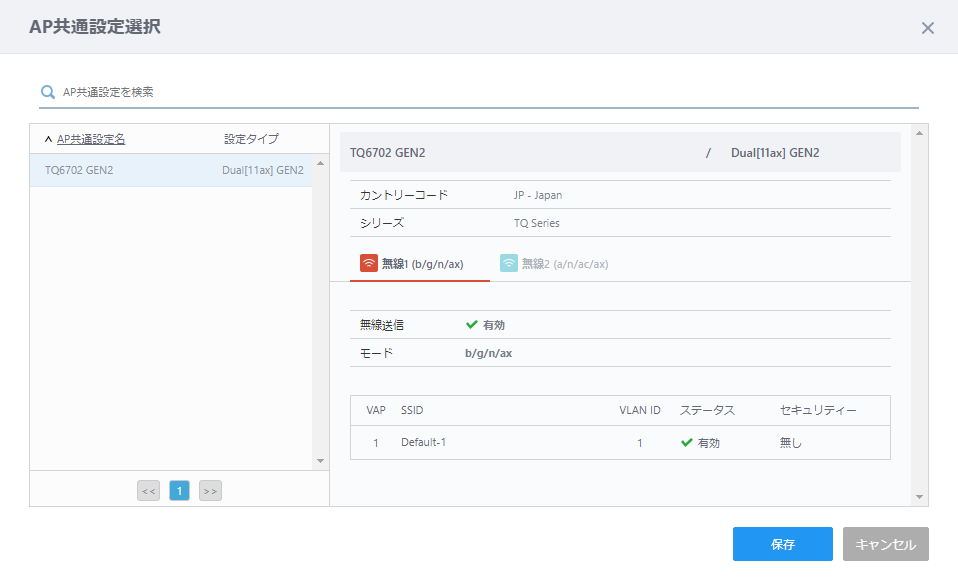
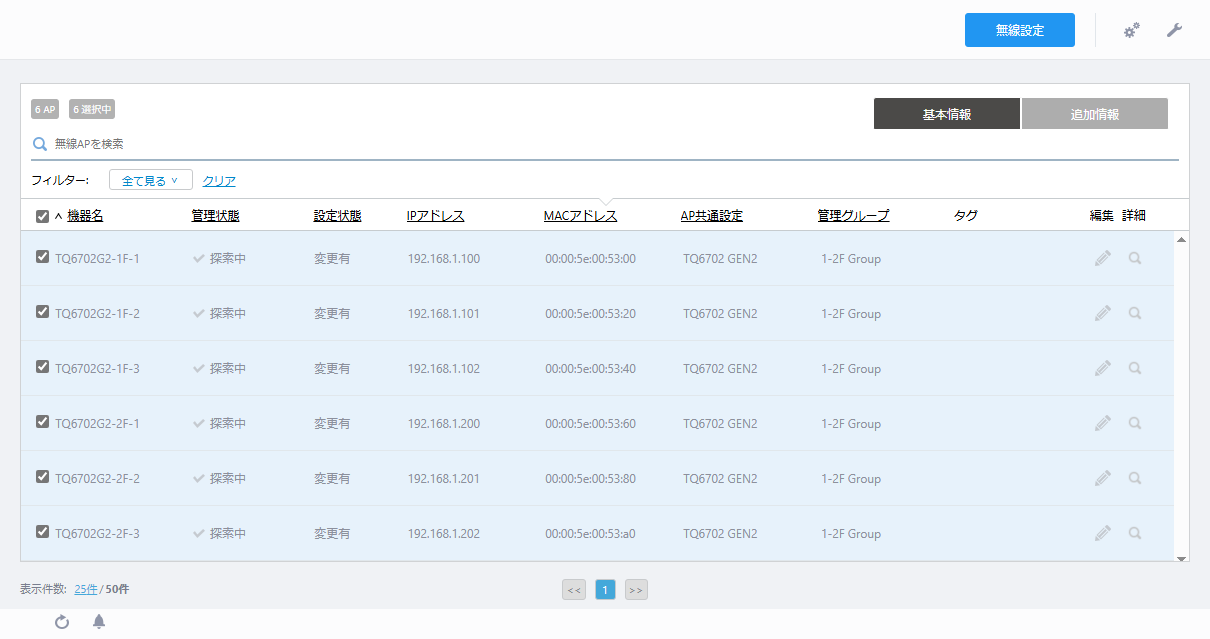
ここでは、AWC-SC(AWC-スマートコネクト)を利用した無線ネットワークの構築の流れを、具体的な設定手順とともに記します。
Note簡便のため次の構成を例にします。AWC-SCは、AT-TQ5403/5403e、AT-TQm5403ファームウェアバージョン6.0.1-1.x以降、AT-TQ6602 GEN2/6702 GEN2ファームウェアバージョン8.0.3-0.x以降にてサポートします。
なお、SC共通設定の対象モデルとしてAT-TQ6602が表示されますが、未サポートですので選択しないでください。
NoteAT-TQ6602 GEN2/6702 GEN2と、AT-TQ5403/5403eやAT-TQm5403を同一のスマートコネクトネットワークに共存させることはできません。
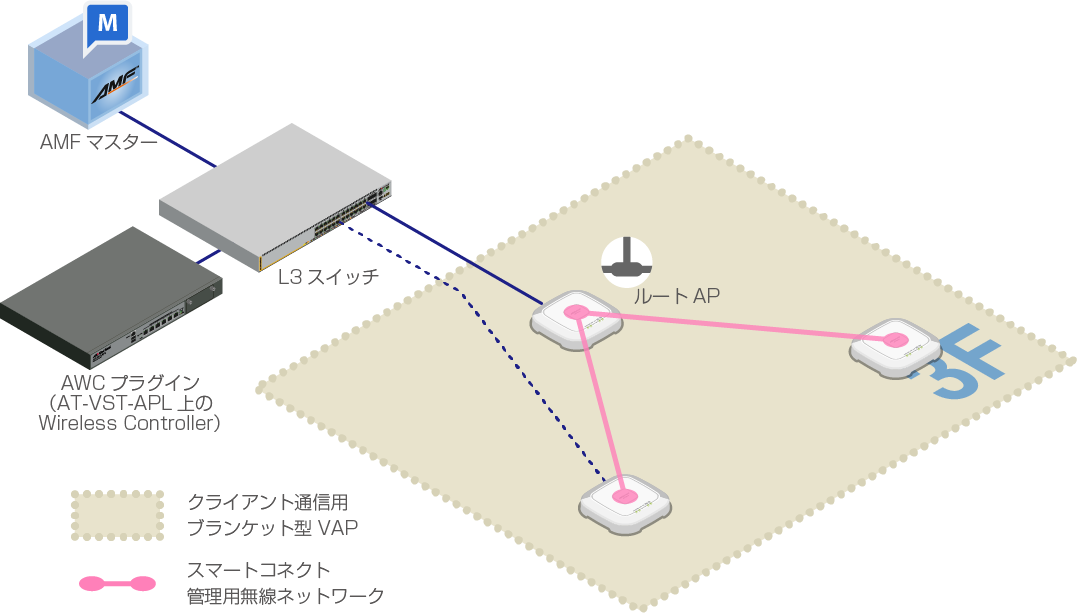
| 機器名 | ノード名 | IPアドレス | MACアドレス | 役割 |
|---|---|---|---|---|
| Wireless Controllerアプリケーションコンテナー | 192.168.1.250 | AWCプラグイン | ||
| AlliedWare Plus レイヤー3スイッチ | 192.168.1.1 | PoE+給電、DHCP・NTPサーバー | ||
| AT-TQ5403 | TQ5403-SC-1 | 192.168.1.230 | 00:00:5E:00:53:00 | ルートAP(有線接続) 電源はPoE+給電 |
| TQ5403-SC-2 | 192.168.1.231 | 00:00:5E:00:53:20 | サテライトAP(有線接続) 電源はACアダプター使用 |
|
| TQ5403-SC-3 | 192.168.1.232 | 00:00:5E:00:53:40 | サテライトAP(無線接続) 電源はACアダプター使用 |
|
| TQ5403-SC-4 | 192.168.1.233 | 00:00:5E:00:53:60 | ||
| TQ5403-SC-5 | 192.168.1.234 | 00:00:5E:00:53:80 | ||
| 無線バンド | VAP | AP共通設定 | SC共通設定 | 概要 |
|---|---|---|---|---|
| 無線1 | VAP1 | ForStaff | - | 従業員用ネットワーク |
| 無線2 | VAP1 | Default-1 (デフォルト) |
SC-Default-cVVGG(末尾5文字はランダム) | SC管理用 |
| VAP2 | - | sc-initial-provisioning (デフォルト) |
工場出荷状態AP接続用(自動設定) |
NoteAWC-SCを使用する無線バンドでは、他のVAPは自動的に無効に設定されます。
工場出荷状態の無線APに対しOTA(Over The Air:AP間無線接続)で設定・管理を行うには、ルートAPが接続されたサブネットで通信可能なDHCPサーバーが必要になります。
またこの際、IPアドレスとともに、AWCプラグインのIPアドレスおよび監視ポート番号をDHCPオプション43(ベンダー個別情報)によって通知するよう、DHCPサーバー側で事前の設定が必要となります。
ここでは、AMFスイッチ上のDHCPサーバーにて、管理用VLANに割り当てるDHCPプール「pool1」が作成してあるとします。次はその設定の一例です。
ip dhcp pool pool1 ↓
network 192.168.1.0 255.255.255.0 ↓
range 192.168.1.10 192.168.1.49 ↓
default-router 192.168.1.1 ↓
subnet-mask 255.255.255.0 ↓
! ↓
awplus#configure terminal ↓
awplus(config)#ip dhcp option 43 name awcserver hex ↓
awplus(config)#ip dhcp pool pool1 ↓
awplus(dhcp-config)#host 192.168.1.230 0000.5e00.5300 ↓
| フィールド名 | フィールド長 | 説明 | 可変/固定 | 設定例 | |
|---|---|---|---|---|---|
| 内容 | 16進値 | ||||
| ヘッダー | 1オクテット | ベンダー個別情報として渡す情報のヘッダーです。 | 固定 | 207 | CF |
| オプション1 タイプ | 1オクテット | 続くフィールドがAWCプラグインのIPアドレスであることを示します。 | 固定 | 1 | 01 |
| オプション1 値 | 4オクテット | AWCプラグインのIPv4アドレスを指定します。 | 可変 | 192.168.1.250 | C0A801FA |
| オプション2 タイプ | 1オクテット | 続くフィールドがAWCプラグインの監視ポート番号であることを示します。 | 固定 | 2 | 02 |
| オプション2 値 | 2オクテット | AWCプラグインの監視ポート番号を指定します。 | 固定 | 65437 | FF9D |
awplus(config)#ip dhcp pool pool1 ↓
awplus(dhcp-config)#option awcserver cf01c0a801fa02ff9d ↓
awplus(dhcp-config)#exit ↓
awplus(config)#exit ↓
スマートコネクトネットワーク構築のはじめに、管理グループを作成します。
管理グループはユーザーが管理・設定を行える機器のグループです。
スマートコネクトネットワークは、管理グループに対して1つ作成できます。
ここではビルの3階に所属する無線APをスマートコネクトネットワークのメンバーとして管理するため、管理グループ「3F Group」を作成します。
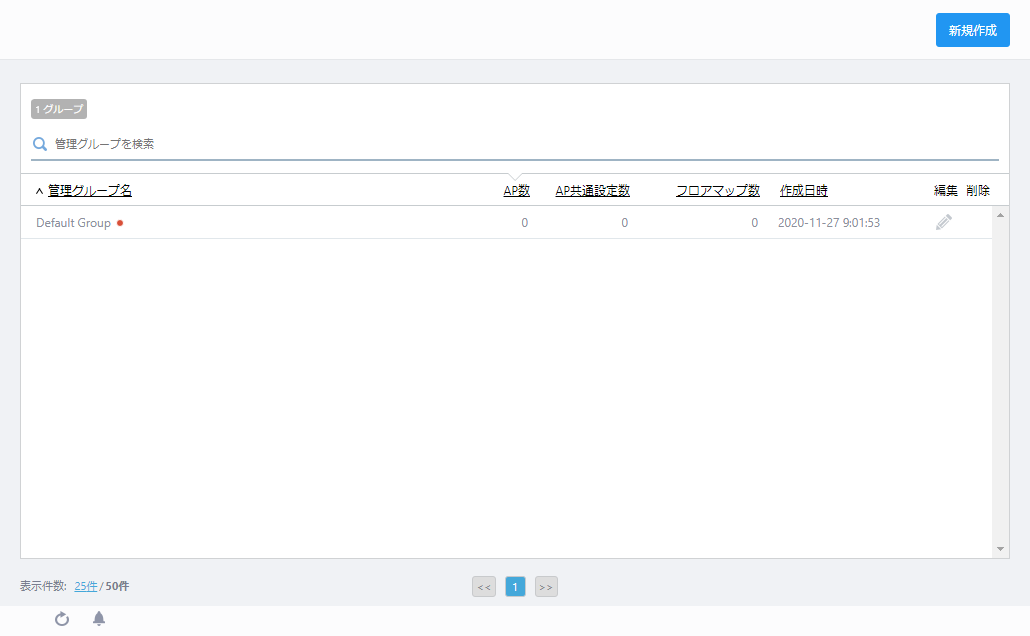
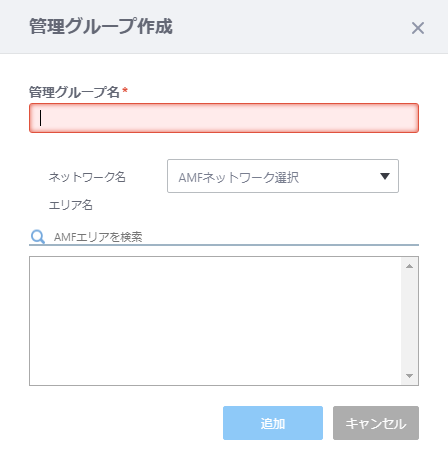
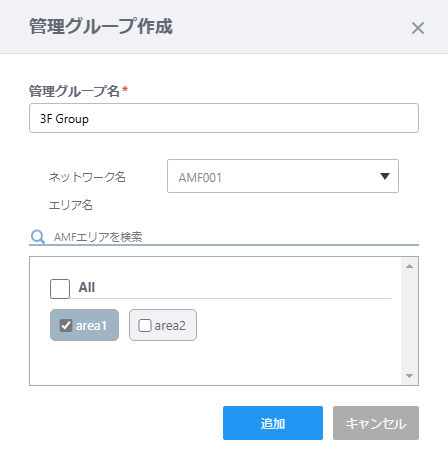
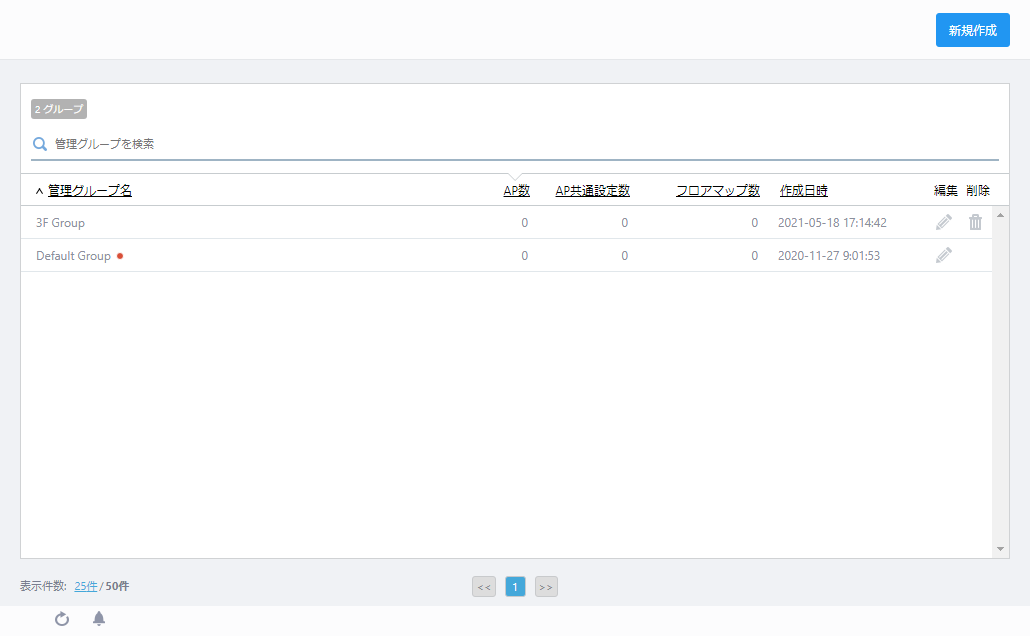
作成した管理グループの管理を行うアカウントを作成します。
AVM EXとAWCプラグインで共通のアカウント情報を使用します。
ここでは、「3F Group」を管理するためのユーザーを作成します。
Note管理者アカウントですべての機器を管理する場合には、個別のアカウントの作成は必要ありません。
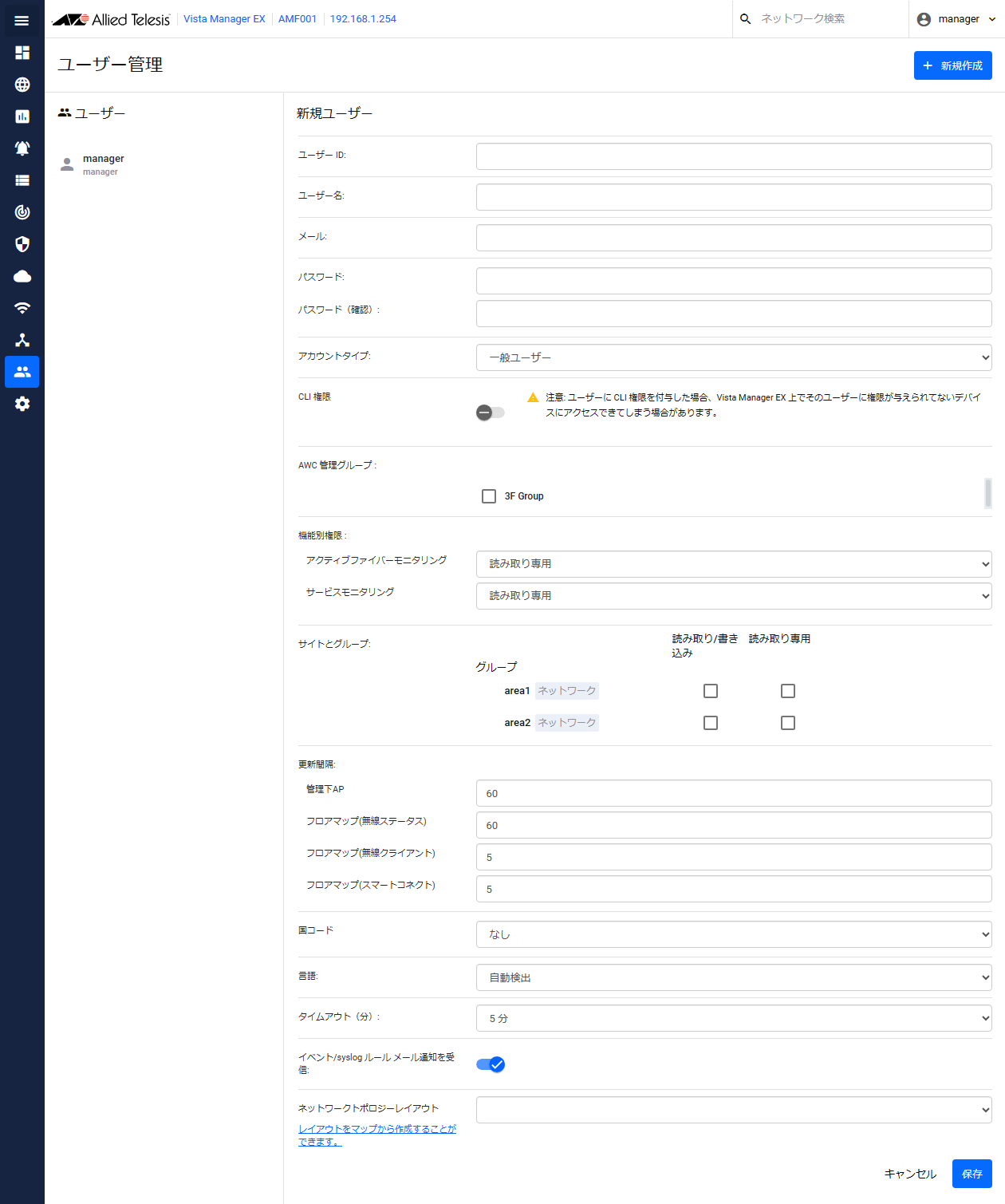
| 項目名 | 設定値 | 説明 |
|---|---|---|
| ユーザーID | 3f_manager | ログインに使用するユーザーIDを指定します。入力文字数に制限はなくいずれも半角の英字・数字・記号を使用できます。Note一度登録したユーザーIDは変更できません。 Note一度登録したことのあるユーザーIDは、その後該当アカウントを削除しても、別のアカウントとして再度使用することはできません。 Note2つ以上連続した半角スペースを入力した場合、実際には2つ以上の半角スペースを識別しているにもかかわらず、画面上は1つの半角スペースのみが表示されることがあります。混乱を避けるためにも2つ以上連続した半角スペースを入力することは推奨しません。 |
| ユーザー名 | 3f_manager | フルネームなど、ユーザーの表示名を指定します。1~25文字の、いずれも半角の英字・数字・記号(スペースを含む)で入力します。NoteAT-VST-APL版では、全角の英字・数字・かな・漢字・記号(スペース含む)は使用できません。 Note2つ以上連続した半角スペースを入力した場合、実際には2つ以上の半角スペースを識別しているにもかかわらず、画面上は1つの半角スペースのみが表示されることがあります。混乱を避けるためにも2つ以上連続した半角スペースを入力することは推奨しません。 |
| メール | 3f_manager@example.com | ログイン情報を忘れた場合の復旧やライセンス有効期限の通知に使用する、有効なメールアドレスを指定します。Noteメールアドレスを登録したアカウントを削除した場合、別のアカウントのメールアドレスとして再度登録することはできません。 |

| 項目名 | 設定値 | 説明 |
|---|---|---|
| パスワード | t0psecret! | ユーザー「3F管理者」のパスワードを設定します。 パスワードは8文字以上の、いずれも半角の英字・数字・記号( ! @ # $ % ^ & * ( ) のみ使用可)で指定します(大文字小文字を区別します)。また、いずれかの英字・数字・記号を最低1文字ずつ含む必要があります。 |
| パスワード(確認) | パスワードと同じ文字列を入力します。 |

| 項目名 | 設定値 | 説明 |
|---|---|---|
| アカウントタイプ | 一般ユーザー | アカウントの種類を表示します。
|

| 項目名 | 設定値 | 説明 |
|---|---|---|
| CLI権限 | オフ | アカウントタイプが「一般ユーザー」の場合、AMFデバイスへのCLI接続の権限を指定します。デフォルトは「オフ」です。
|
| AWC 管理グループ | 3F Group:チェックあり | AWCプラグインが登録されている場合、アカウントタイプが「一般ユーザー」のアカウントの利用者に対し管理を許可する管理グループのチェックボックスにチェックを付けます。
管理グループは、事前にアカウントタイプが「管理者」のアカウントで作成しておく必要があります。 Noteアカウントタイプが「一般ユーザー」のアカウントに対し、所属するフロアマップ、各種共通設定、管理下APの閲覧のみを許可することはできません。 Noteアカウントタイプが「管理者」の場合、本項目は表示されません。すべての管理グループの編集や所属するフロアマップ、無線AP、各種共通設定の管理を行えます。 |
| 機能別権限 | 読み取り専用 | アカウントタイプが「一般ユーザー」の場合、AVM EXの一部の機能について、権限を指定します。
|
| サイトとグループ | 選択なし | サイトとグループに対して、個別に管理グループ権限を設定できます。デフォルトでは個別の設定はありません。 グループには、自動的に登録されたAMFネットワークの各AMFエリアが含まれ、これらのグループ名の横には「ネットワーク」のバッジが表示されます。 各種管理グループはタイプに関わりなく文字コード順に表示されます。 アカウントには、各サイト、グループに対する次のいずれかの権限を付与できます。
Noteデバイスが複数のサイトやグループに所属する場合、その中でより強い権限の設定に従います。管理欄のユーザーIDから表示する「マイアカウント」画面にはいずれの権限もないサイトやグループ名は表示されません。 アカウントタイプを「管理者」に設定した場合は、この項目は表示されません。すべてのサイトおよびグループに対して設定の確認および変更が可能です。 |
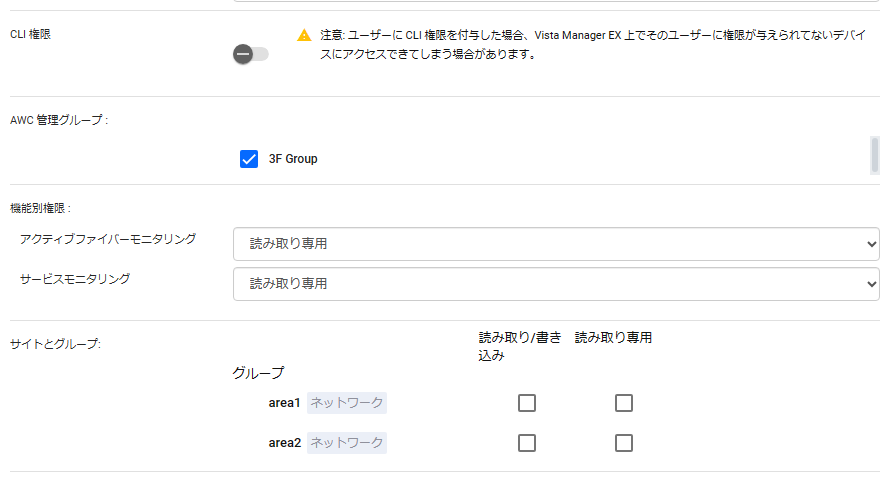
| 項目名 | 設定値 | 説明 |
|---|---|---|
| 更新間隔 | (デフォルト) | AWCプラグインが登録されている場合、AWCプラグインの以下の管理項目にて画面の更新を自動で行う間隔(単位:秒)を指定します。
|
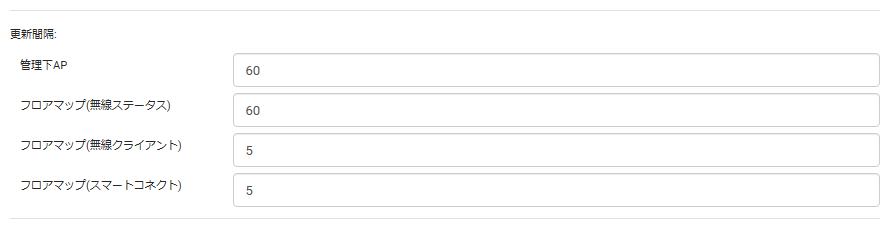
| 項目名 | 設定値 | 説明 |
|---|---|---|
| 国コード | JP - 日本 | AWCプラグインが登録されている場合、AWCプラグインでAP共通設定を作成する際に選択される国コード(無線周波数帯の規制区域)の初期設定を指定します。デフォルトは「なし」です。 |

| 項目名 | 設定値 | 説明 |
|---|---|---|
| 言語 | 日本語 | Web管理画面の表示言語を設定します。 自動検出(デフォルト)、英語、日本語から選択できます。「自動検出」に設定すると、Webブラウザーの表示言語設定に従って自動的に決定されます。 |
| タイムアウト | 10分 | セッションタイムアウトを指定します。 無操作状態でタイムアウトに設定した時間が経過した場合に、自動的にログインセッションを終了し、ログイン画面に戻ります。 タイムアウトは5分、10分、20分、30分、1時間、制限なしから選択でき、制限なしに設定した場合は無操作状態が続いても自動的にログアウトしません。 デフォルトは5分です。 |

| 項目名 | 設定値 | 説明 |
|---|---|---|
| イベント/Syslogルール メール通知を受信 | 無効 | イベントルール、Syslogルールにてメール通知を行うよう設定されている際、該当のアカウントへのメール受信を行うか否かを指定します。 |
| ネットワークトポロジーレイアウト | -(空欄) | 初回ログイン時にネットワークマップに適用する、またはそれ以降に適用を許可するレイアウトを選択します。 |

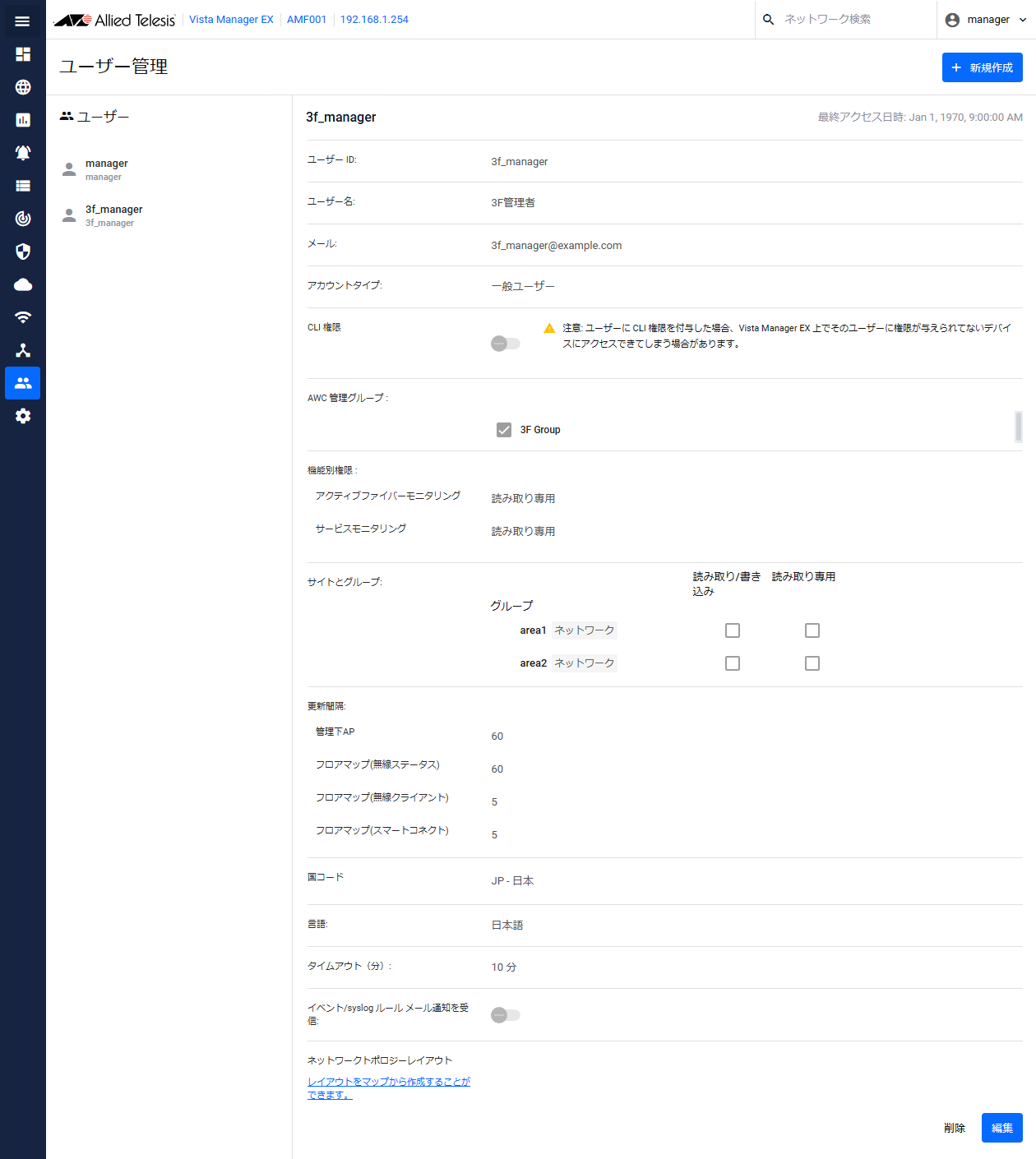
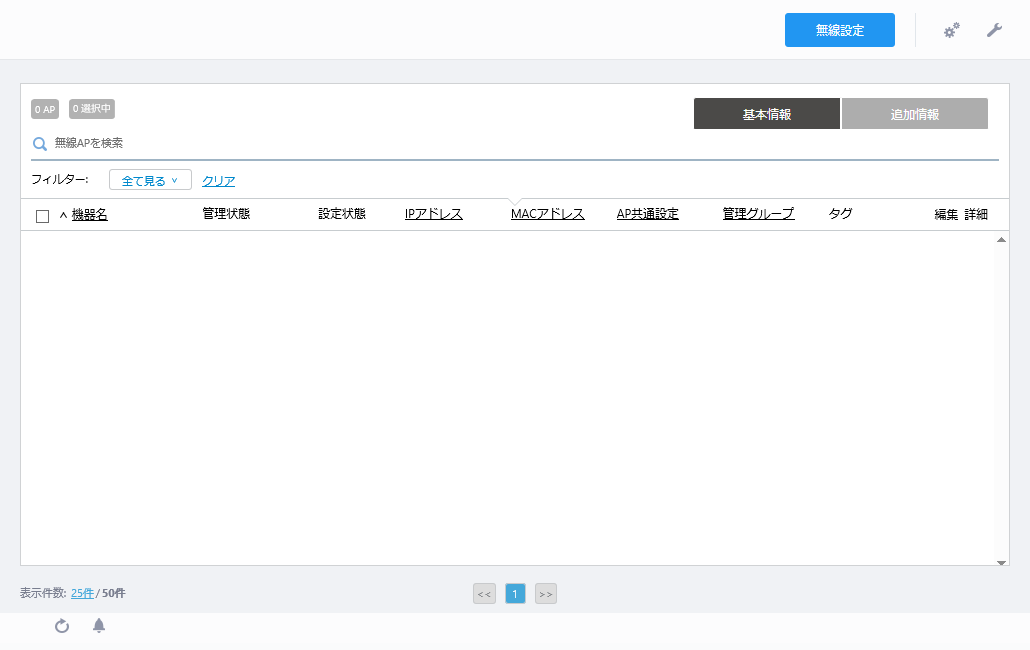
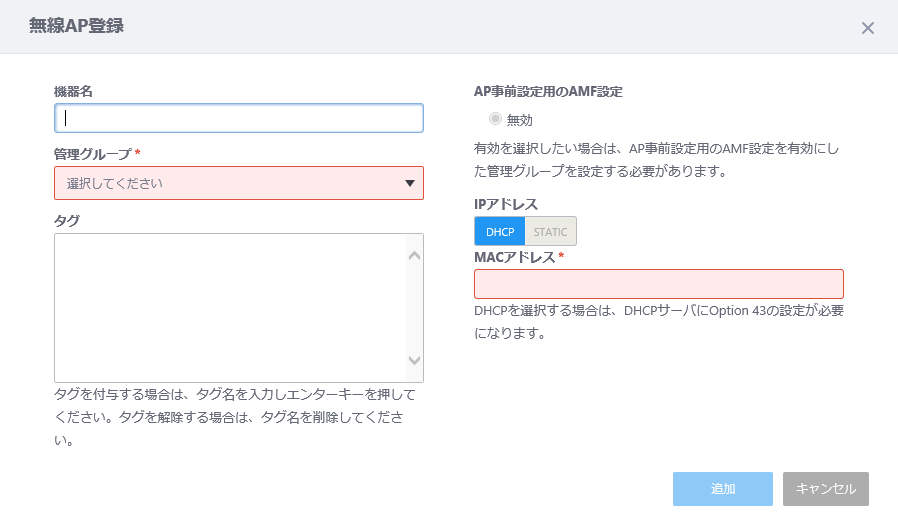
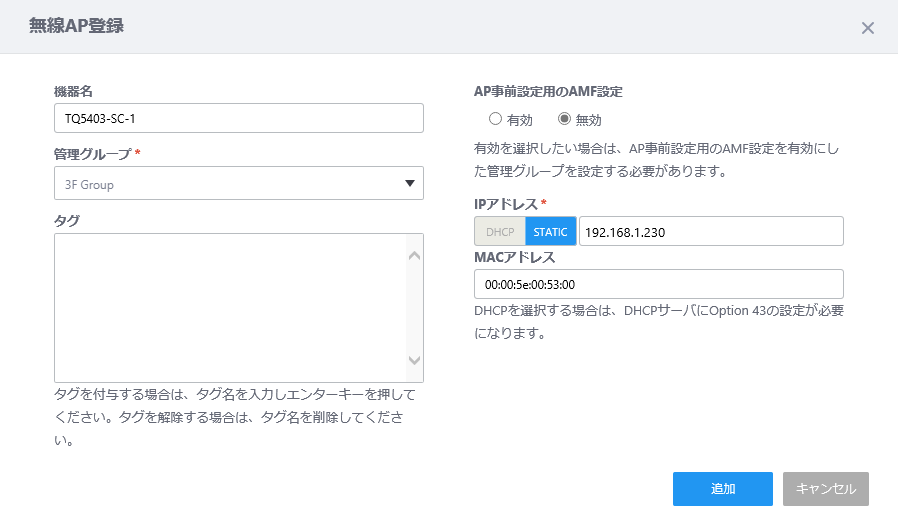
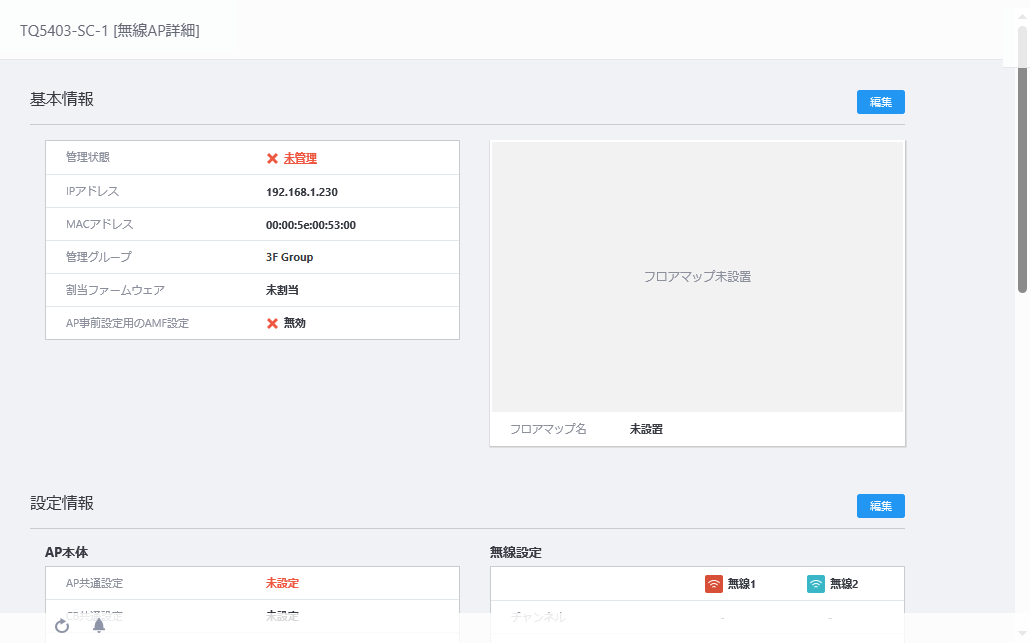
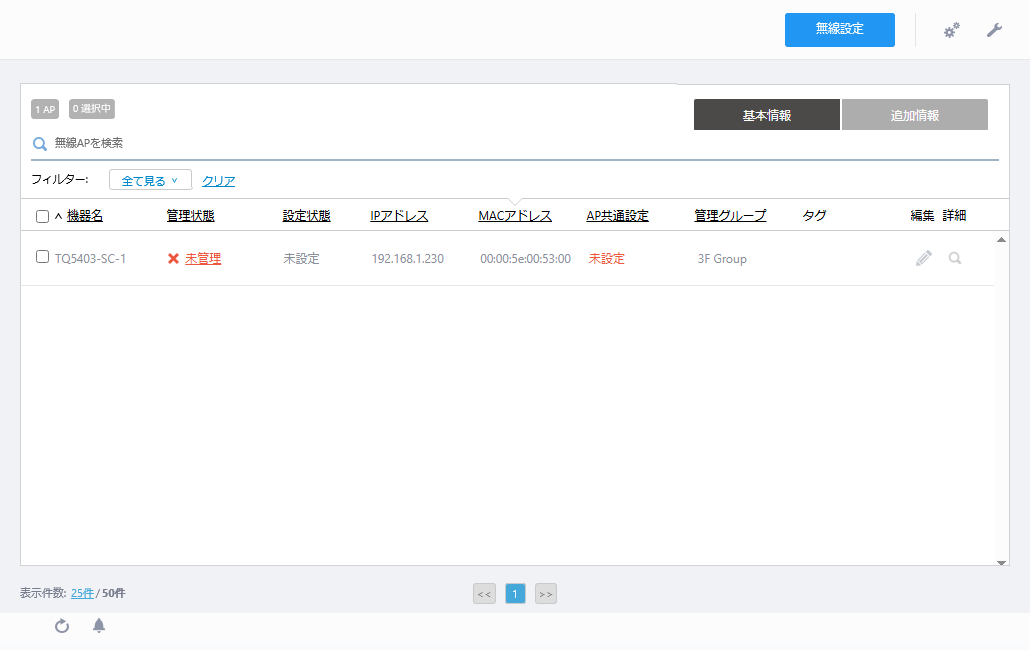
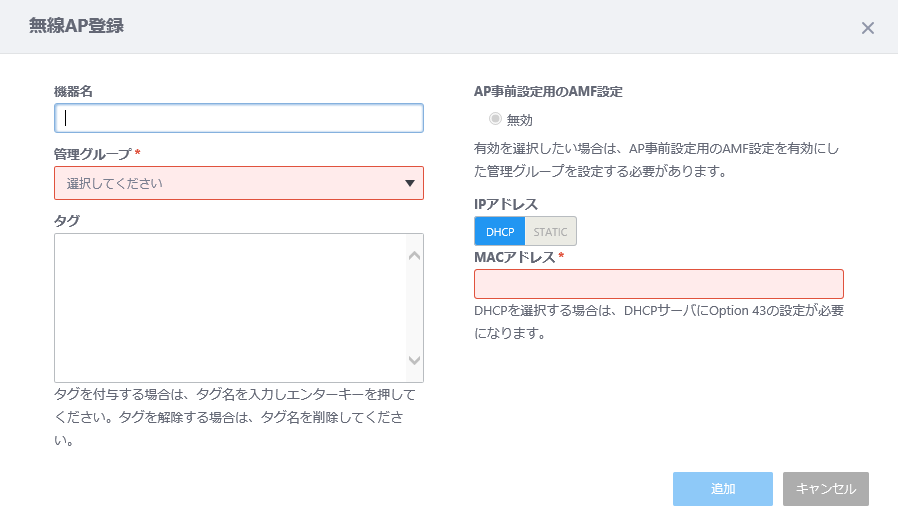
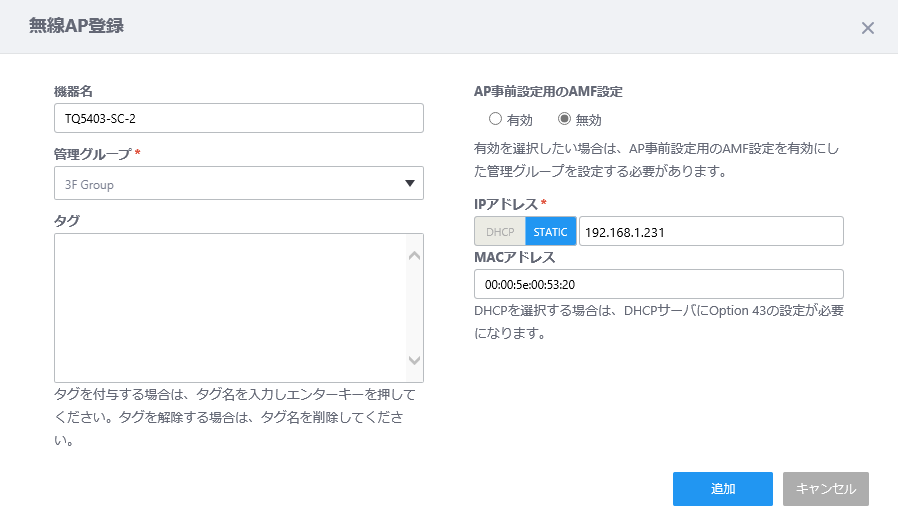

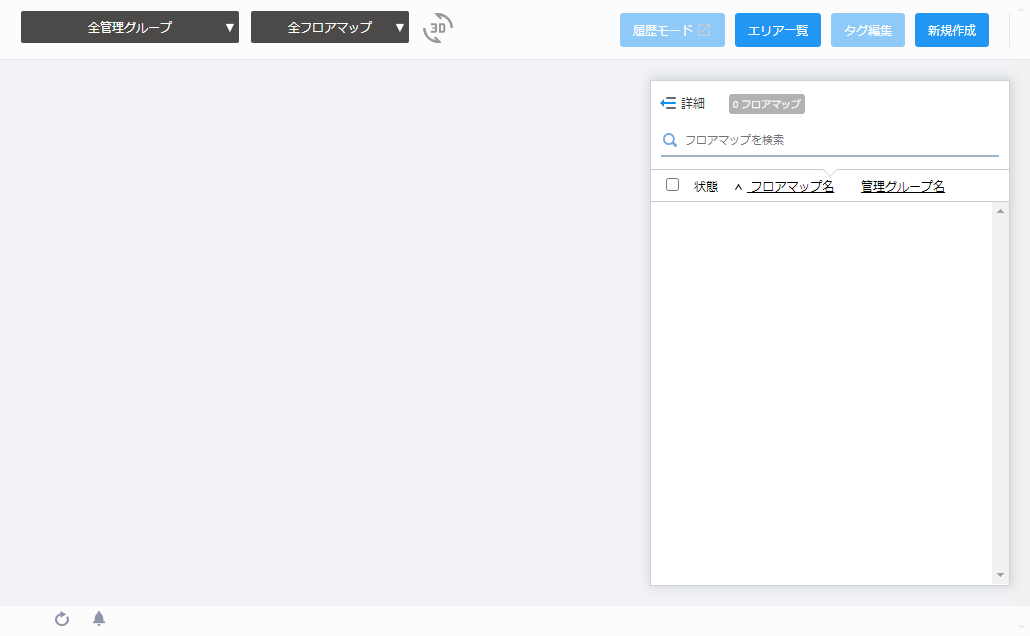
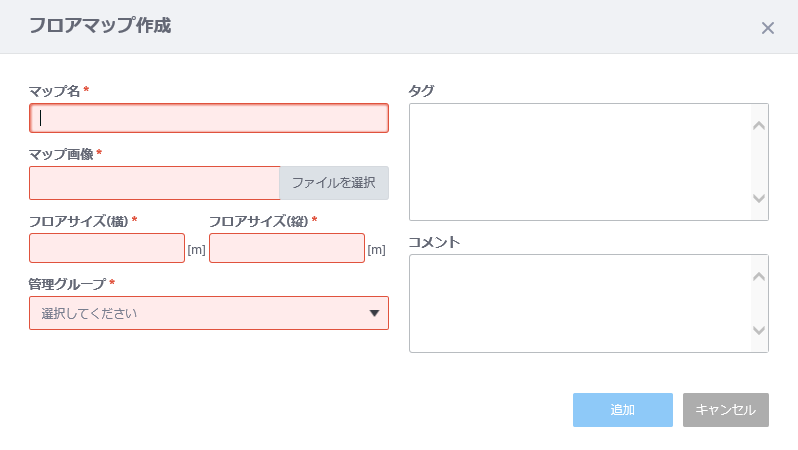
Noteマップ画像に余白が付いていると、フロアサイズが正しく計算されません。マップ画像に余白がある場合は、画像編集ツールを使用して、実際に設置するフロア部分のみを切り抜いておくことをお勧めします。
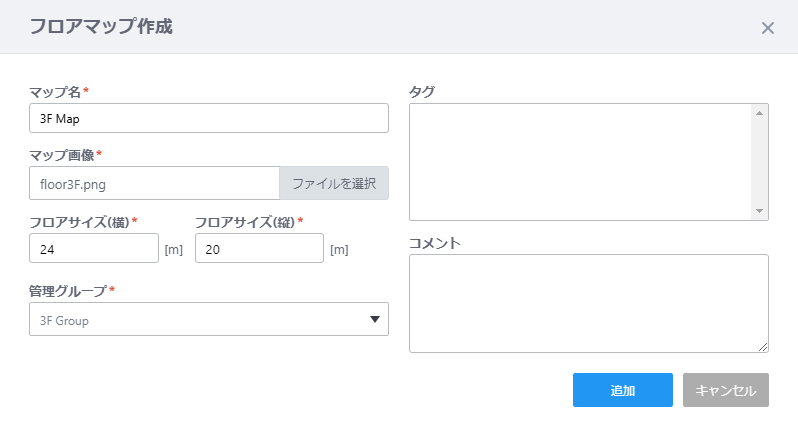
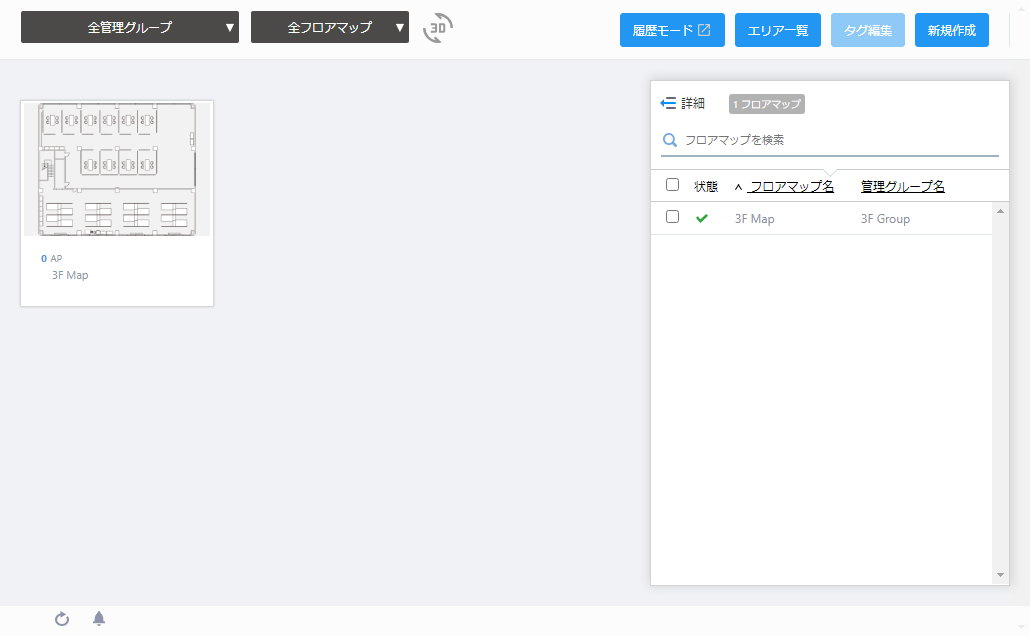
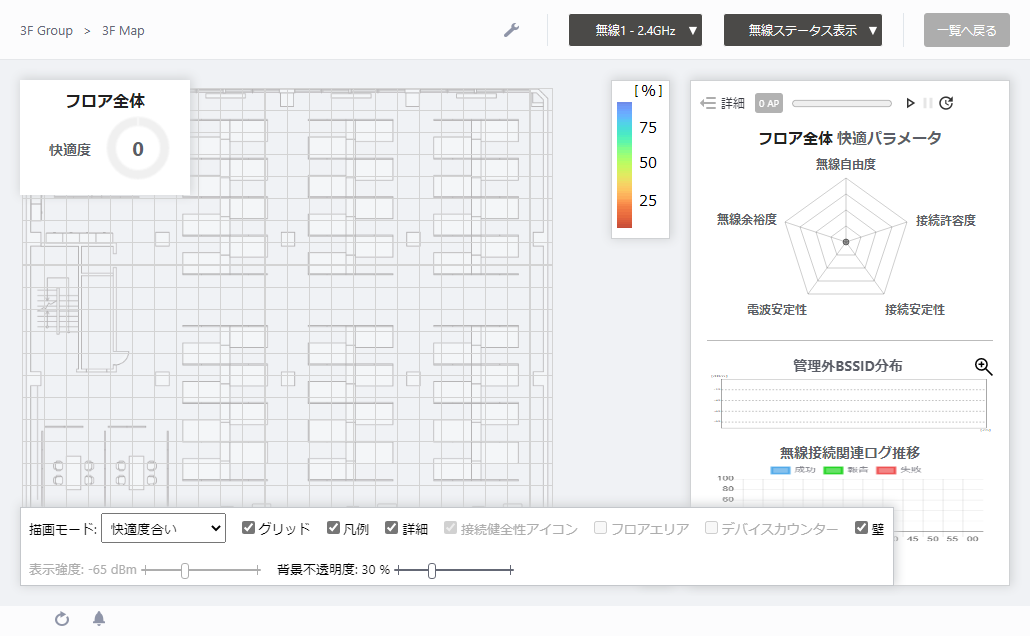
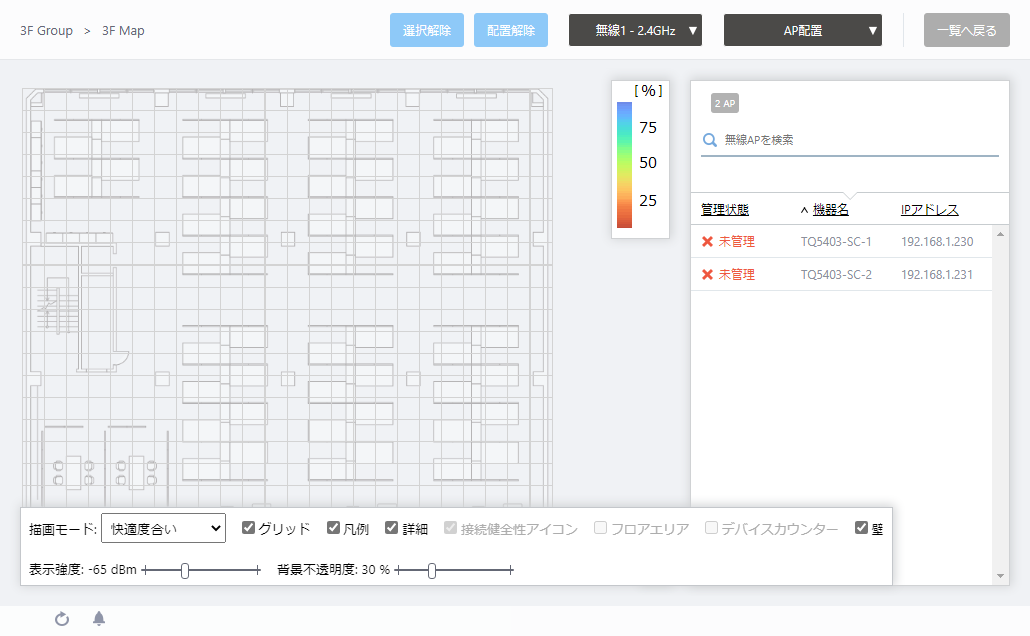
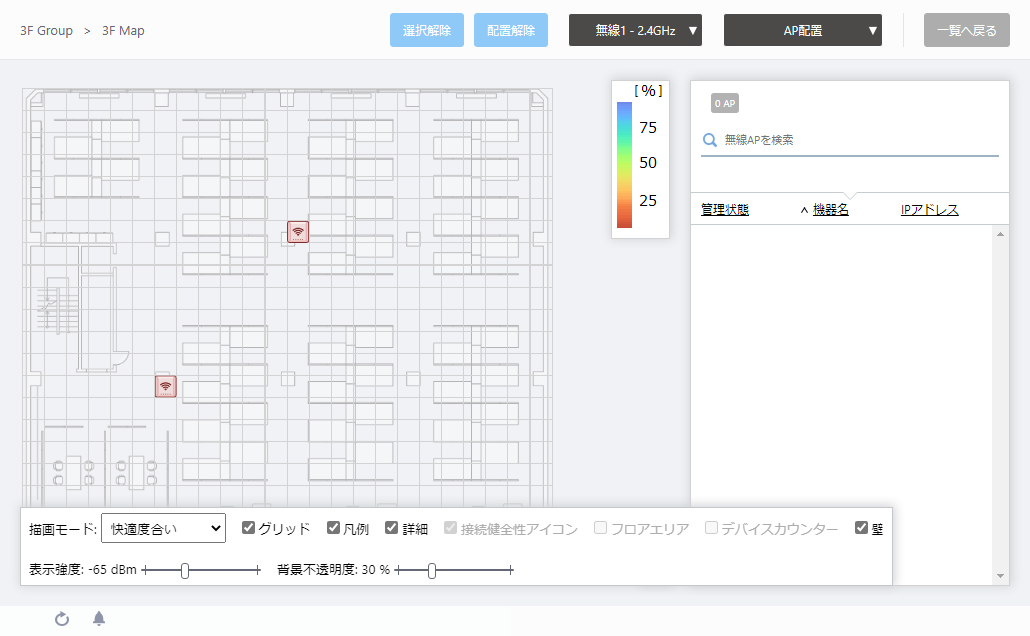
スマートコネクトネットワークを構成するSC共通設定を作成します。
SC共通設定は、SC管理用SSIDの設定を中心に、スマートコネクトに特化した設定項目を集めた共通設定です。
無線APの一般的な動作設定としてのAP共通設定に上書きする形で、スマートコネクトに関する設定項目を補完します。
AP共通設定とSC共通設定を適用する際、双方に重複する設定項目は、SC共通設定による構成が優先され、本体のコンフィグを上書きします。AP共通設定にのみ含まれる設定項目は、AP共通設定の設定内容がそのまま反映されます。
SC共通設定は、次の項目から成り立ちます。
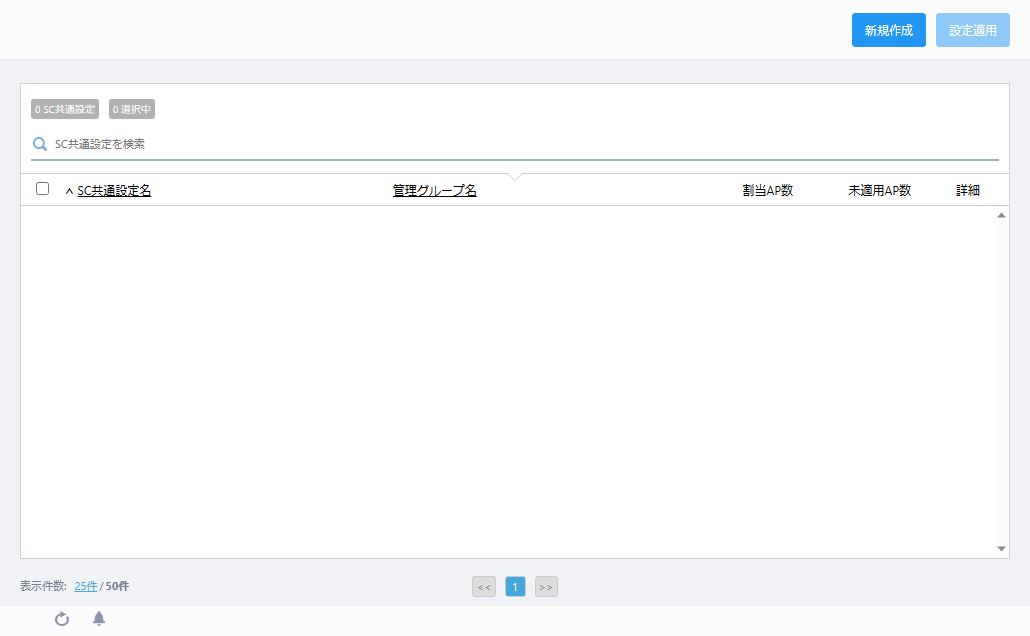
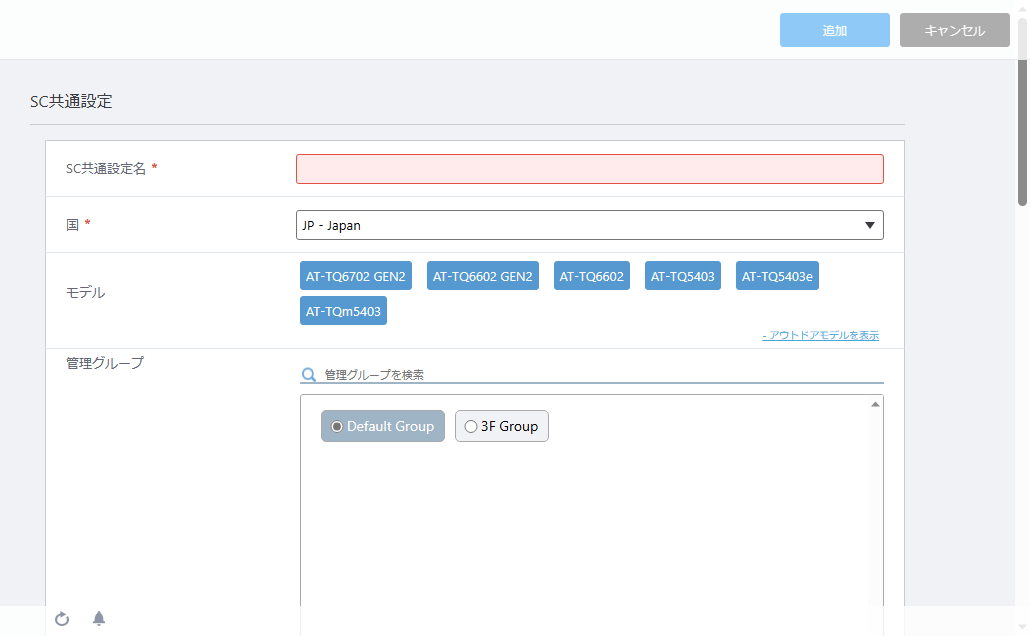
NoteSC共通設定の対象モデルとしてAT-TQ6602が表示されますが、未サポートですので選択しないでください。
NoteAT-TQ6602 GEN2/6702 GEN2と、AT-TQ5403/5403eやAT-TQm5403を同一のスマートコネクトネットワークに共存させることはできません。
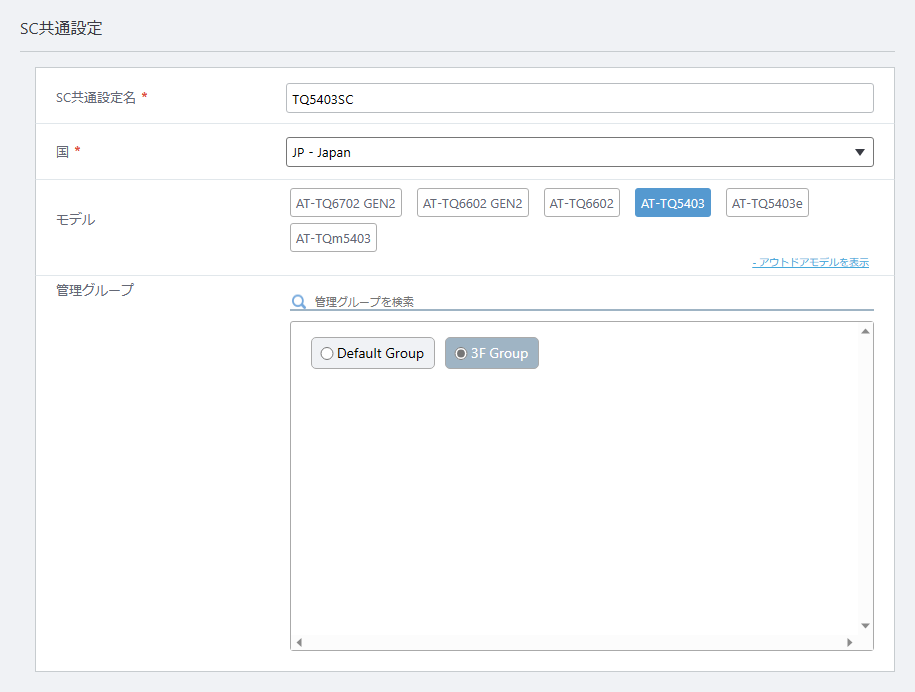
Note自動認識を使用する場合、構築するネットワーク上で、ネットワークアドレス172.31.0.0/24は使用できません。
Note自動認識には非常に時間がかかる場合があります。その場合は無線APを直接AWCプラグインの所属するネットワークに接続して設定を行ってください。
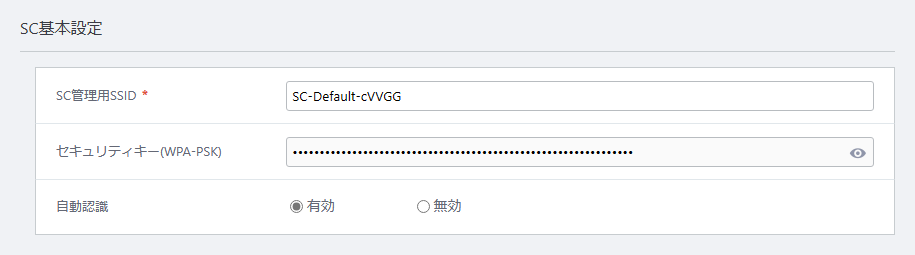
NoteAP共通設定にて、AWC-SCを使用する無線バンドで特定のチャンネルを指定している場合、SC共通設定ではチャンネル設定を「自動」に設定しないでください。「自動」に設定した場合、AP共通設定で意図したチャンネル以外を使用してしまう場合があります。
NoteAWC-SCを使用する無線バンドでは、他のVAPは自動的に無効に設定されます。
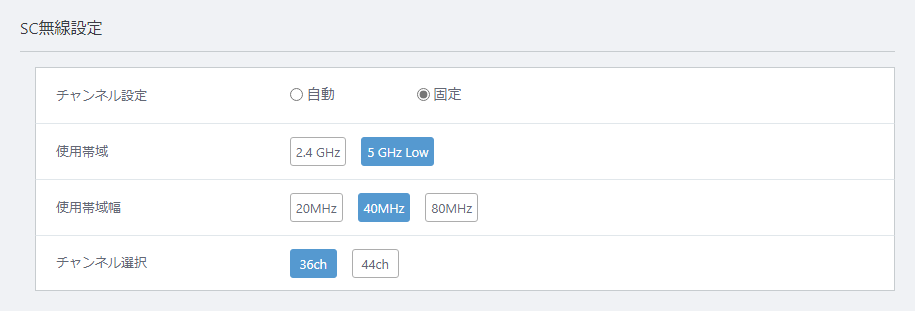
Note「無線AP一覧」には、AWC-SC非対応の無線APも含め、同じ管理グループに所属する無線APはすべて表示されます。
AWC-SC非対応の無線AP「スマートコネクト」を「有効」にしても、スマートコネクトネットワークには接続できません。
また、同じ管理グループに所属するAWC-SC非対応の無線APは、スマートコネクトを「無効」に設定する必要があります。AWC-SC非対応の無線APのスマートコネクトが「有効」に設定されている場合、使用チャンネルなど、SC共通設定と重複する一部の無線設定が無視されます。
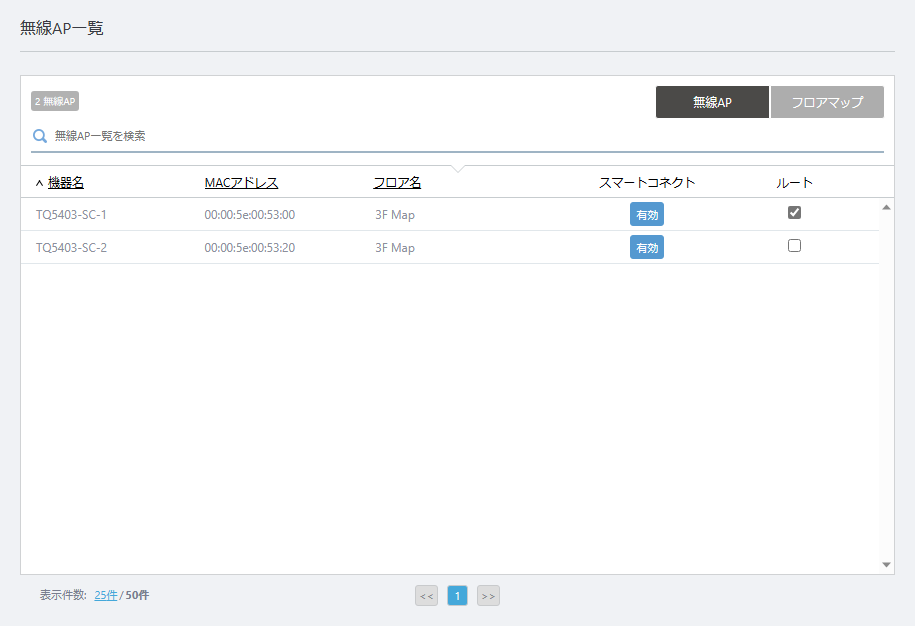
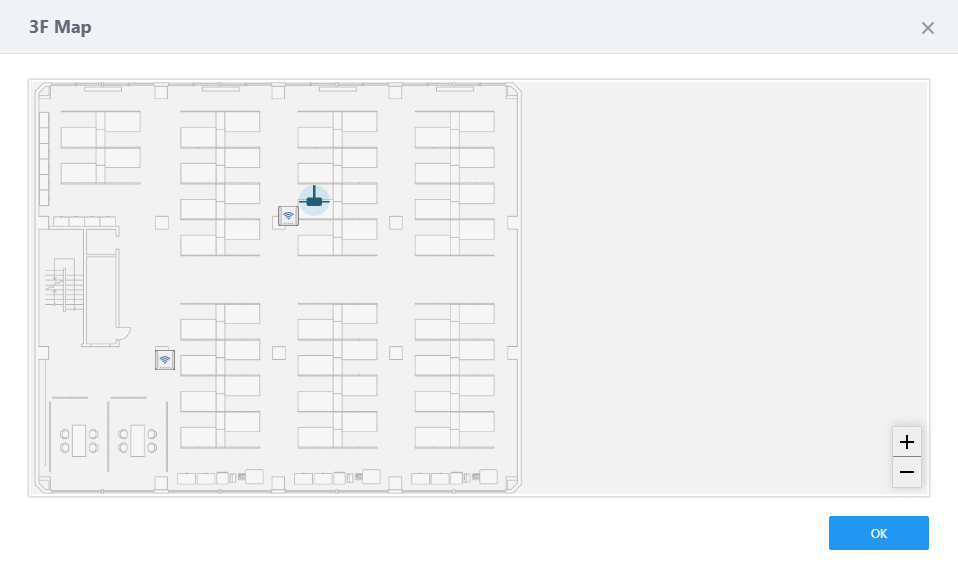
セル型無線ネットワークを構成するAP共通設定を作成します。
スマートコネクトでは、AP共通設定にて無線APの全般的な設定を構成し、SC共通設定でSC管理用SSIDに関する設定のみを構成します。無線APを管理する際は、必ずAP共通設定の適用が必要となります。
AP共通設定とSC共通設定を適用する場合は、SC共通設定による構成が優先され、本体のコンフィグを上書きします。AP共通設定にのみ含まれる設定項目は、AP共通設定の設定内容がそのまま反映されます。
AWC-SCを設定した無線バンドでは、クライアントサービス用VAPは作成できません。
今回のネットワークでは、無線2でスマートコネクトに不可欠なVAP(SC管理用SSID、工場出荷状態AP待機用SSID)を、無線1で一般のクライアントサービスのためのセル型VAPを運用するため、AP共通設定にて、無線APの基本設定とともに、無線1の無線設定やセル型VAPに関する設定を定義します。
また、無線2に関しても、SC共通設定で定義されない無線設定の各項目(特にAWC-SCとの併用ができないバンドステアリング、近隣AP検出など)を、AP共通設定にて定義します。
実際に、AT-TQ5403で使用するAP共通設定を作成します。
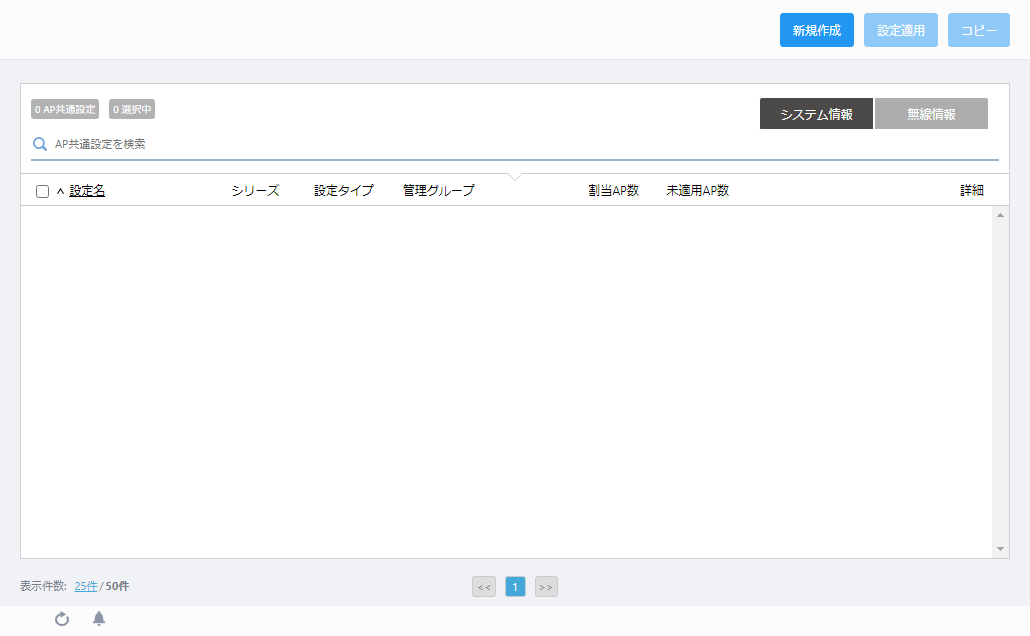

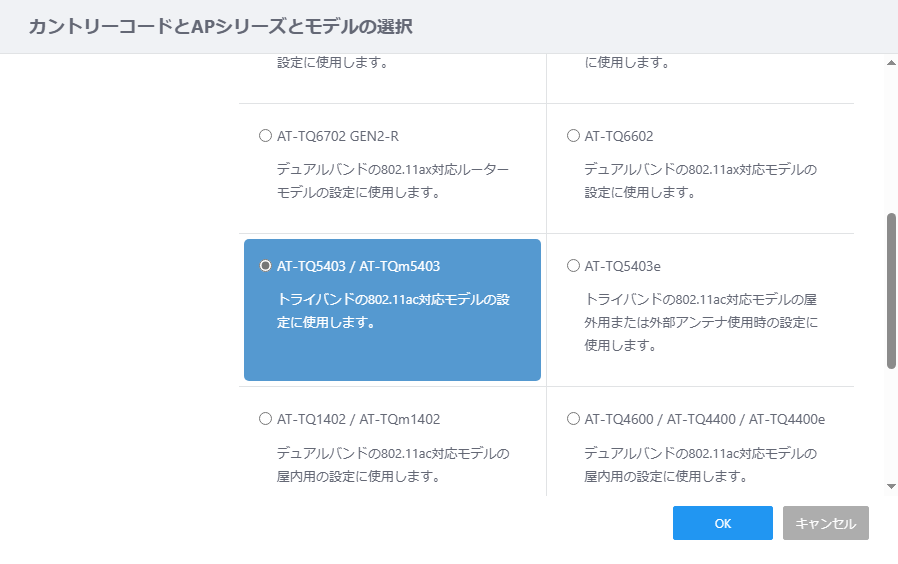
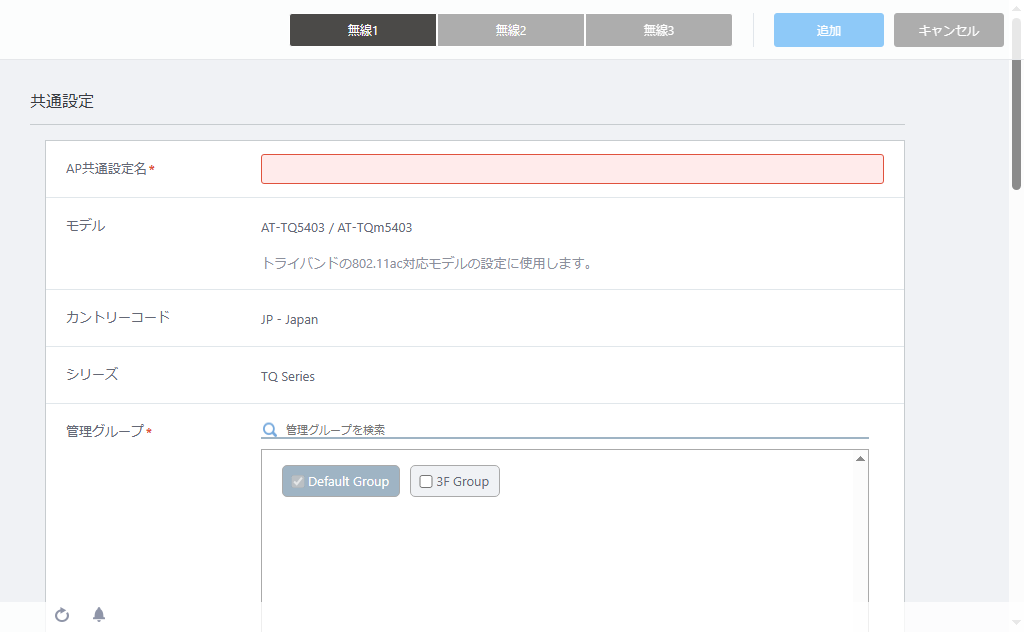
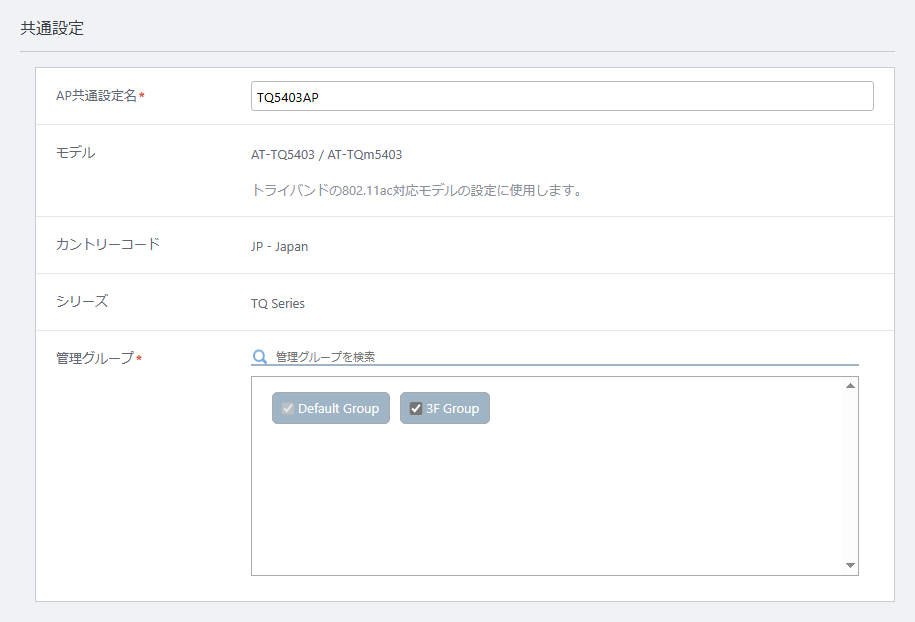
Note事前に無線APのWeb設定画面から管理用アカウントの設定を変更したうえでAWCプラグインの管理下に登録することもできます。
Noteユーザー設定を「有効」にします。「ログインユーザー名」と「ログインパスワード」を入力し、「ログインパスワード(確認)」に「ログインパスワード」と同じ文字列をもう一度入力します。管理下APに対して共通設定と個別設定の両方でログインユーザー名とログインパスワードを設定している場合、個別設定での指定が反映されます。
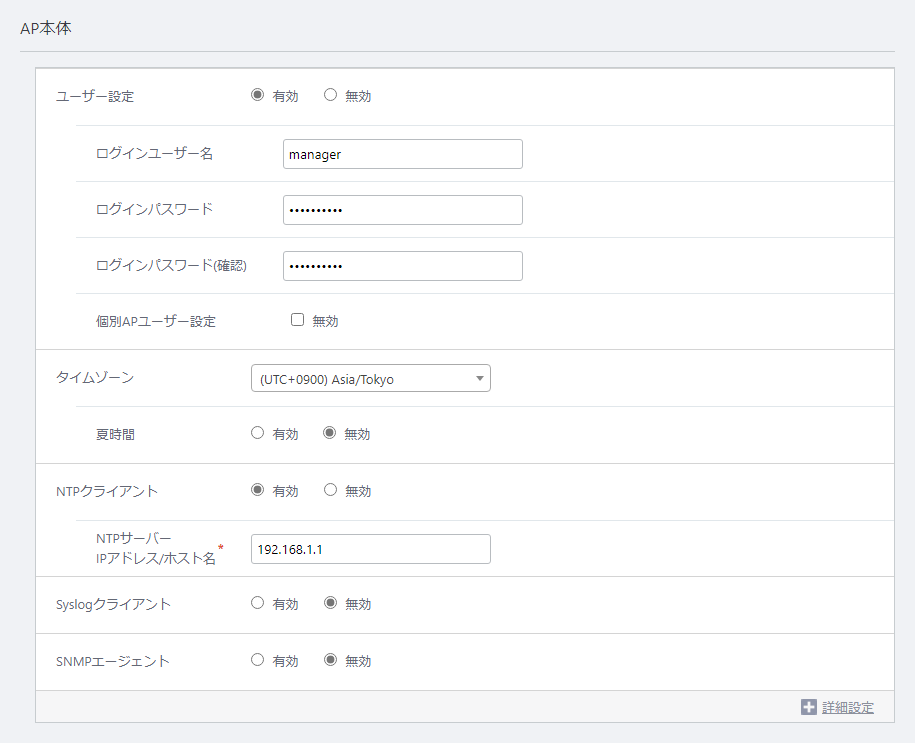
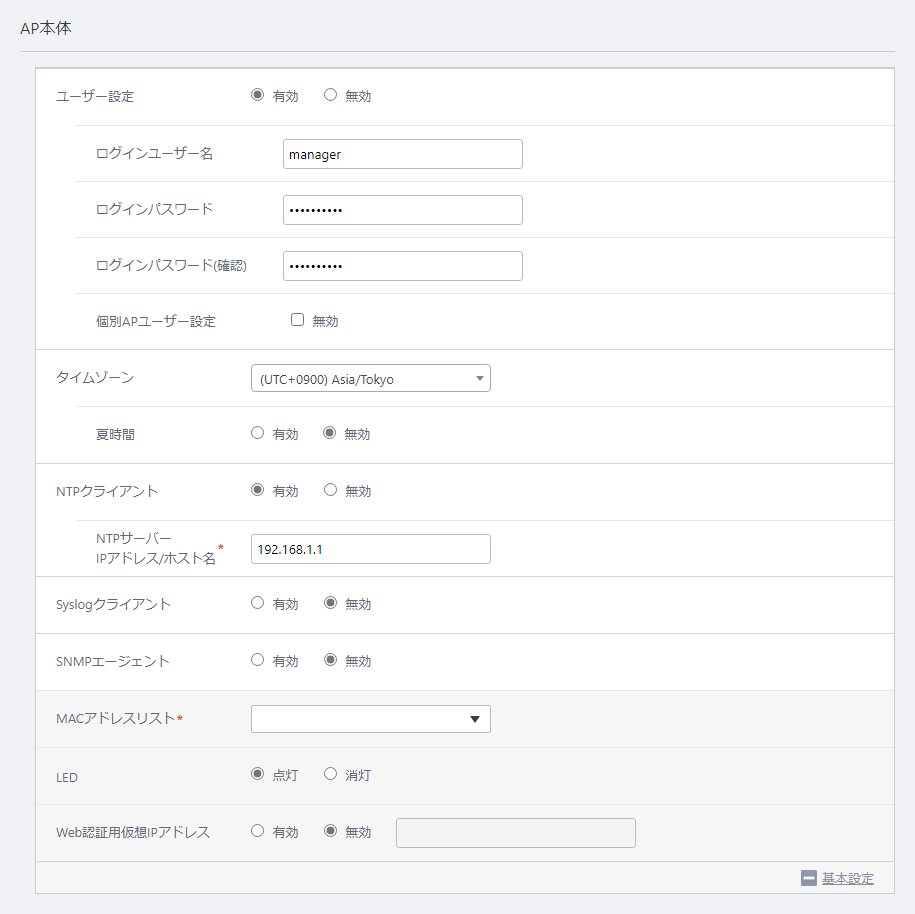
| 項目名 | 設定値 | 説明 |
|---|---|---|
| LAN 2 ポート | 無効 | AT-TQ5403/AT-TQm5403のLAN1/PoEポート、LAN2ポートのリンクアグリゲーションまたはカスケード設定を行います。
NoteAWC-SCでは、リンクアグリゲーションとの併用は未サポートです。 |

NoteAT-TQ5403/5403e/6602 GEN2/6702 GEN2、AT-TQm5403/6602 GEN2/6702 GEN2を使用する場合、「無線クライアント間の通信遮断」はVAPごとに設定できます。他のモデルでは、VAPごとの「無線クライアント間の通信遮断」は未サポートのため、他のモデルを使用して従業員用・来客用のVAPが共存する設定を行う場合は、来客者の無線クライアントから他の来客者や従業員の無線クライアントが見えないよう考慮し、適切に設定してください。
| 項目名 | 設定値 | 説明 | ||
|---|---|---|---|---|
| 無線1 | 無線2 | 無線3 | ||
| 無線送信 | 有効 | 有効 | 無効 | 選択した周波数帯の無線電波を送受信するか否かを設定します。 |
| モード | b/g/n | a/n/ac | サポートするモード(通信プロトコル)です。 | |
| 使用帯域幅 | 40MHz | 40MHz | 使用する帯域幅です。IEEE 802.11ac、IEEE 802.11nでは、隣接する2つまたは4つのチャンネルを合わせ、40MHzまたは80MHz帯域幅のチャンネルとして使用できます。 無線2の使用帯域幅設定はSC共通設定で指定された値で上書きされるためデフォルトの「20MHz」のままでも構いません。 |
|
| 使用条件 | 常時 | 常時 | 無線機能を常に使用する場合は「常時」、緊急モードが有効のときのみ使用する場合は「緊急モードのみ」を指定します。 緊急モードについては、「緊急モードの有効化」をご覧ください。 |
|
| 無線クライアント間の通信遮断 | 無効 | 無効 | 同一の無線バンドに接続している無線クライアント同士の通信を許可するか否かを指定します。 | |
| エアタイムフェアネス | 無効 | 無効 | 通信スピードにかかわらず接続されているすべてのクライアントに同じ通信時間(エアタイム)を提供するか否かを指定します。 | |
| 自動チャンネル選択 | すべて | すべて | 無線通信で使用するチャンネルを指定します。デフォルトはすべてが選択されています。 | |
| 最大クライアント接続数 | 200 | 200 | 接続可能なクライアント数を設定します。 | |
| レガシーレートセット | すべて | すべて | 通信プロトコルがIEEE 802.11b/g、IEEE 802.11aの場合のサポートさせたいレートを選択します。 | |
| マルチキャスト送信レート | 11 Mbps | 6 Mbps | IEEE 802.3マルチキャスト・ブロードキャストの固定送信レート(通信速度)を指定します。 | |
| RTSしきい値 | 2347 | 2347 | IEEE 802.11b、g、aによる通信において、送信しようとしているパケットがこのサイズよりも大きな場合に、パケットの送信前にRTS(送信要求)パケットを送信します。 デフォルトの「2347」に設定すると、RTSパケットを送信しません。 |
|
| バンドステアリング | 無効 | 無効 | 2.4GHz・5GHz帯の両方をサポートしている無線クライアントに対して、5GHz帯への接続を優先するよう促し、2.4GHz帯の混雑緩和を試みる、バンドステアリングの有効、無効を選択します。Noteチャンネルブランケットまたはスマートコネクトを使用する場合は、バンドステアリングは併用できません。 |
|
| Wi-Fiマルチメディア (WMM) |
有効 | 有効 | Wi-Fiマルチメディア(WMM)の有効、無効を選択します。 Wi-Fiマルチメディアを有効にすると、アクセスポイントのビーコンにWMM情報を含めます。これにより、映像、音声などのストリーミングやVoIP通信のフレーム送信間隔を短くし、通信品質を保つことができます。 |
|
| APSD | 無効 | 無効 | APSD(Automatic Power Save Delivery)の有効、無効を選択します。 APSDを有効にすると、モバイル端末(VoIP)の消費電力を抑え、通話時間を延ばすことができます。モバイル端末側でもAPSD(U-APSD)に対応している必要があります。 |
|
| 近隣AP検出 | 無効 | 無効 | 該当の無線バンドにおける近隣APの検出の有効、無効を選択します。 近隣AP検出を有効にすると、近くで同じ無線バンドを使用しているAWCプラグイン管理下/管理外の無線APの電波を検出し、AWC計算に反映します。 無効に設定すると、AWC計算機能が正常に動作しない場合があります。 また、AWC-SCを使用する無線バンドでは、近隣AP検出を無効に設定します。 |
|
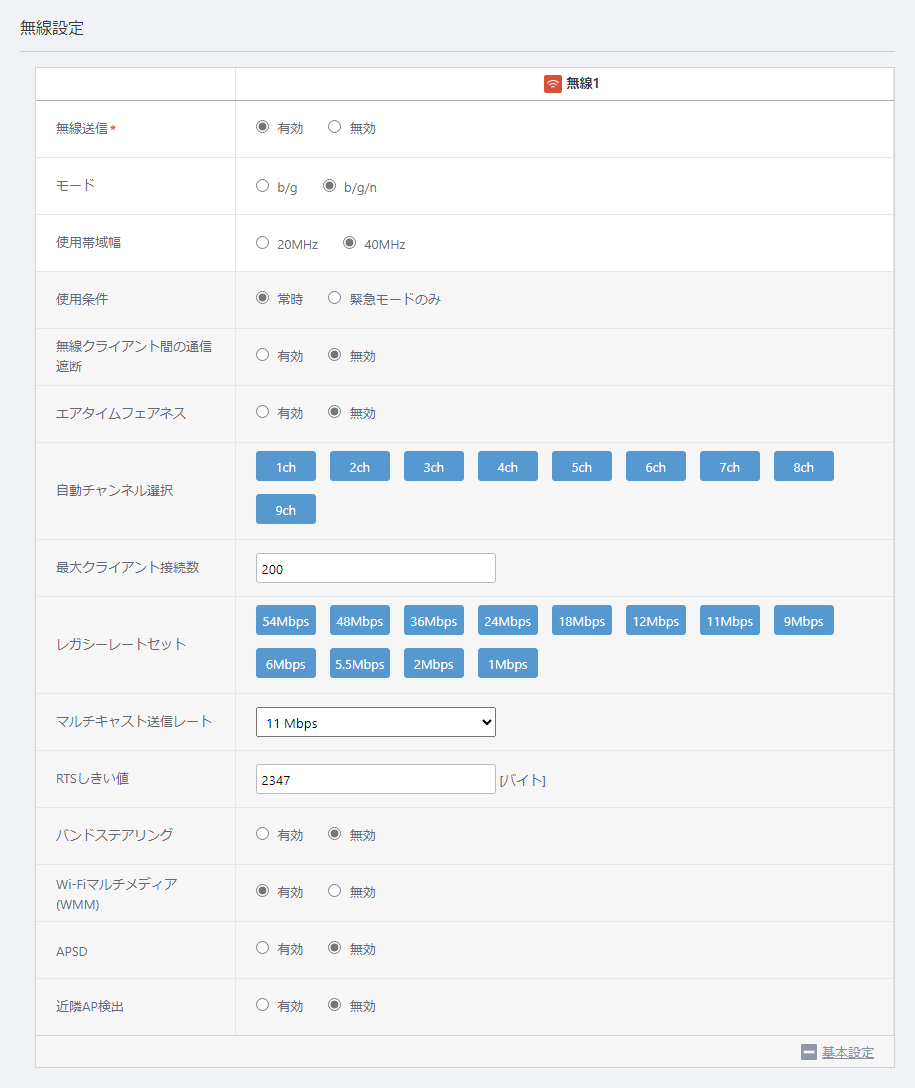
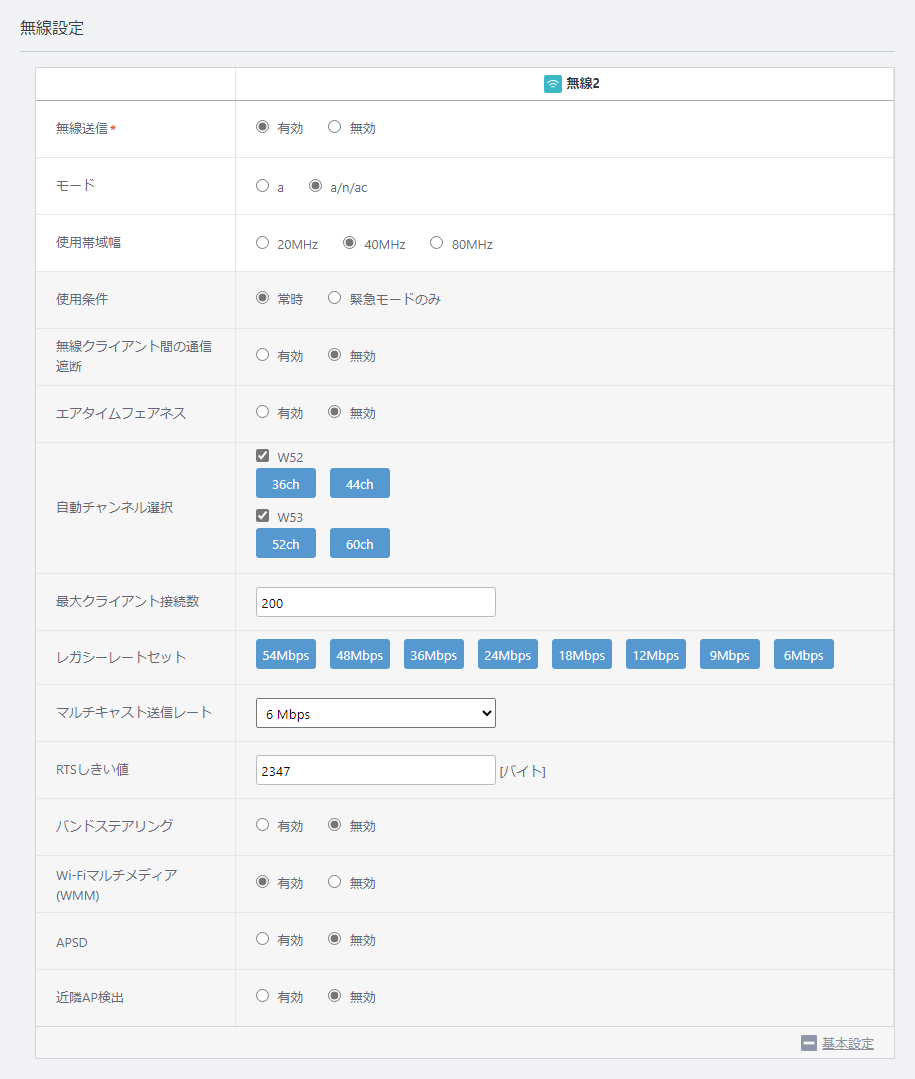
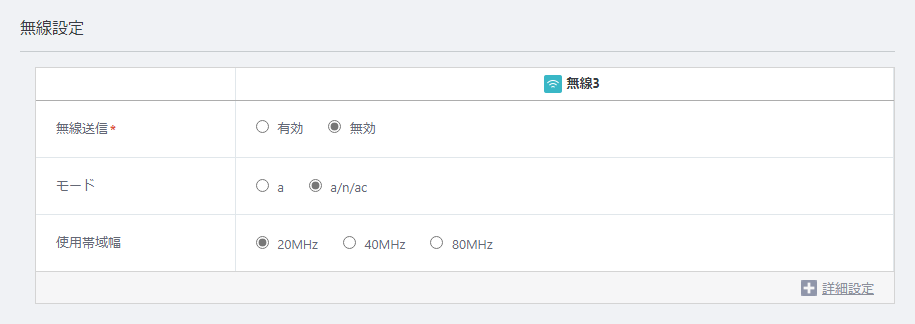
NoteAP共通設定上のVAP1のVAPステータスは「無効」に設定することはできませんので、通常はこのままAP共通設定を管理下APに適用してしまうと、デフォルトのSSID「Default-1」がセキュリティー設定なしで公開されてしまいます。
セル型VAPを構築して、スマートコネクトを使用しない無線APと共通のAP共通設定を適用しようとしている場合は、SC共通設定によって上書きされるVAPに対して、セキュリティーを適用したダミーのVAPを作成しておくことをお勧めします。
NoteAWC-SCを使用する無線バンドでは、他のVAPは自動的に無効に設定されます。
| 項目名 | 設定値 | 説明 |
|---|---|---|
| 無線1 VAP1 | ||
| VAPステータス | 有効 | VAPの有効、無効を設定します。 |
| VLAN ID | 100 | 該当のVAPが使用するVLAN IDを1~4094の数字で入力します。(必須) |
| SSID | ForStaff | 該当のVAPが使用するSSID(ネットワーク名)です。 |
| ブロードキャスト | 有効 | 該当のVAPでSSID(ネットワーク名)をブロードキャストするか否かです。 |
| セキュリティー | WPAパーソナル | 該当するVAPのセキュリティーです。 |
| セキュリティーキー(WPA-PSK) | 5+@f/=0N1y | 暗号キーを設定します。 |
| WPAバージョン | WPA2 | 使用するWPA のバージョンです。 |
| 暗号化プロトコル | CCMP | 使用する暗号化プロトコルです。 |
| 管理フレーム保護 | 無効 | 管理フレームを保護するか否かを指定します。 |
| ブロードキャストキー更新間隔 | 0 | VAPに接続している無線クライアントに送信するブロードキャストパケットのキーの更新間隔です。「0」はキーを更新しません。 |
| Web認証 | 無効 | 該当のVAPに対してWeb認証を適用するか否かです。 |
| MACアクセス制御 | 無効 | 該当のVAPに対してMACアクセス制御を適用する際の方式、または無効を指定します。 |
| 高速ローミング | 無効 | 無線クライアントのローミングを高速に行うか否かの設定を行います。 |
| 無線クライアント間の通信遮断 | 無効 | 同一のバーチャルアクセスポイント(VAP)に接続している無線クライアント同士の通信を許可するか否かを指定します。 |
| 無応答端末切断タイマー | 300 | 無線APに対し通知が行われずにいなくなった無線クライアントを切断するまでの時間を指定します。 |
| 多重接続要求 | 無視する | 接続状態を保持している端末からの接続要求に対する処理の方法を選択します。 |
| ローミング通知 | 有効 | ローミング通知を行うか否かを設定します。 |
| DTIM間隔 | 1 | アクセスポイントが送信するビーコンに、DTIM(Delivery Traffic Information Map)を挿入する割合を設定します。 |
| プロキシーARP | 有効 | プロキシーARPを使用するか否かを設定します。 |
| Passpoint | 無効 | Passpoint(Hotspot 2.0)機能を使用するか否かを選択します。 |
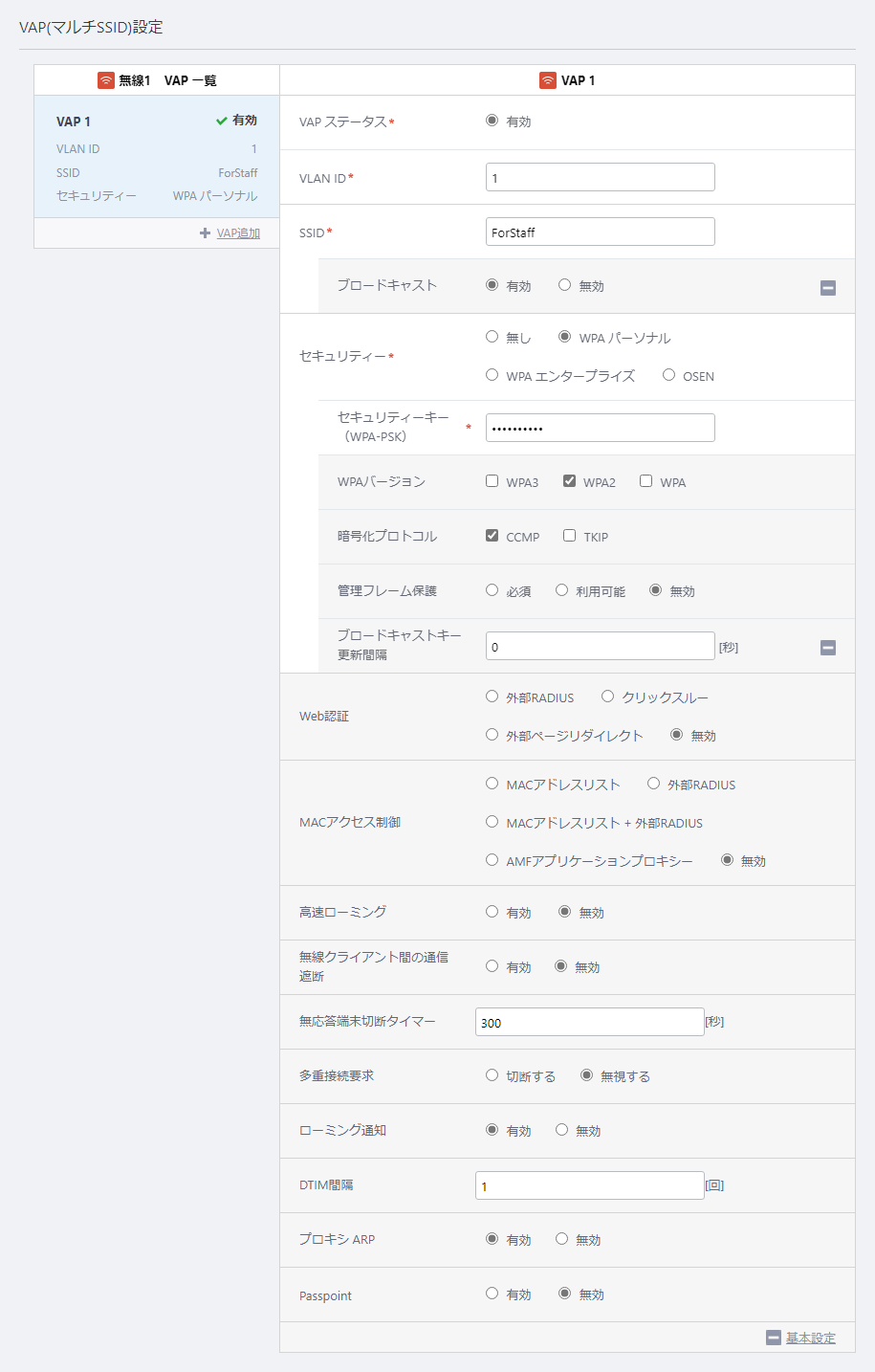

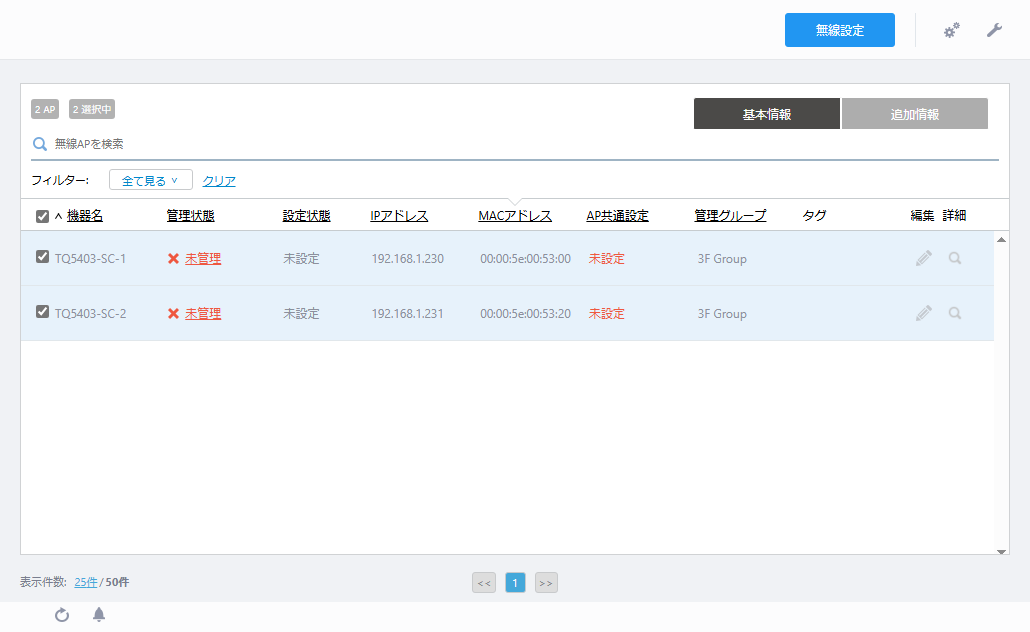
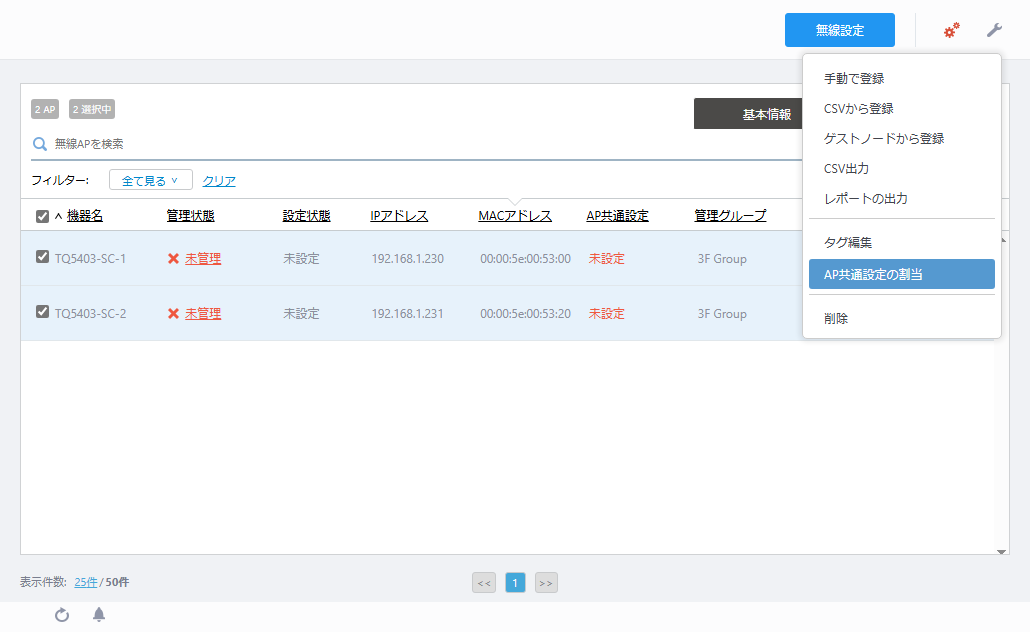
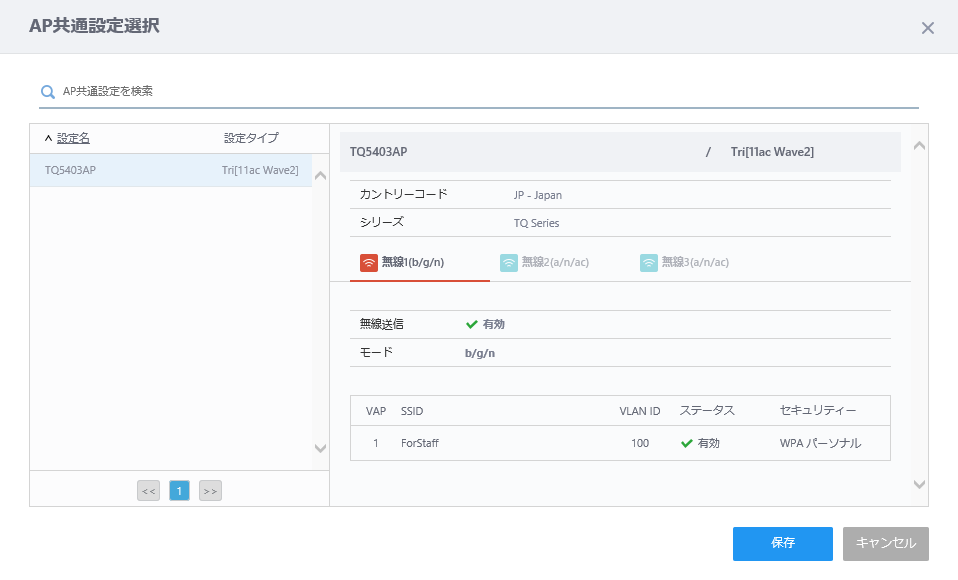
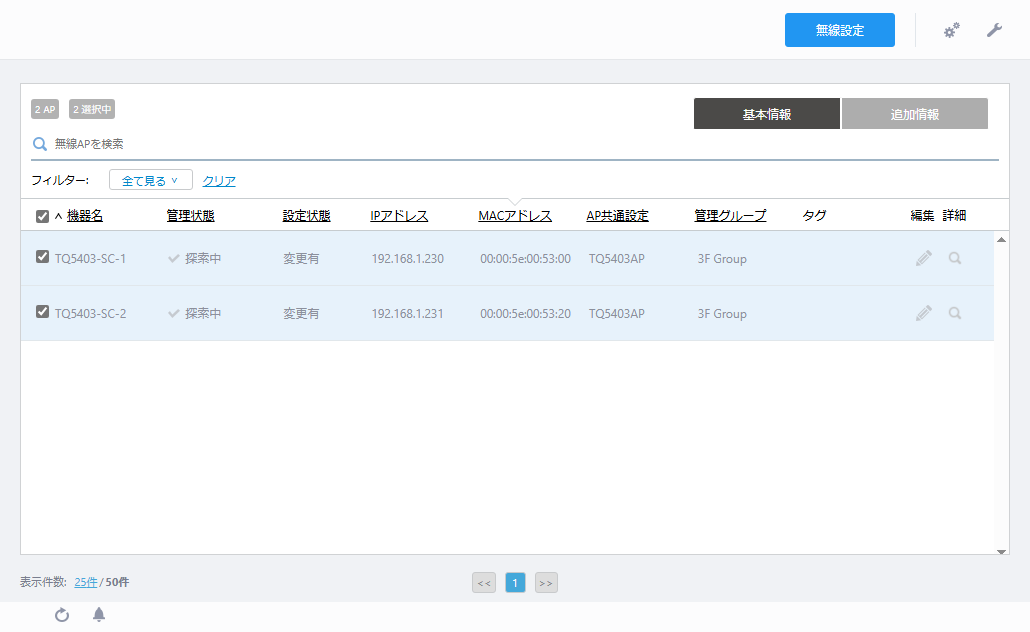
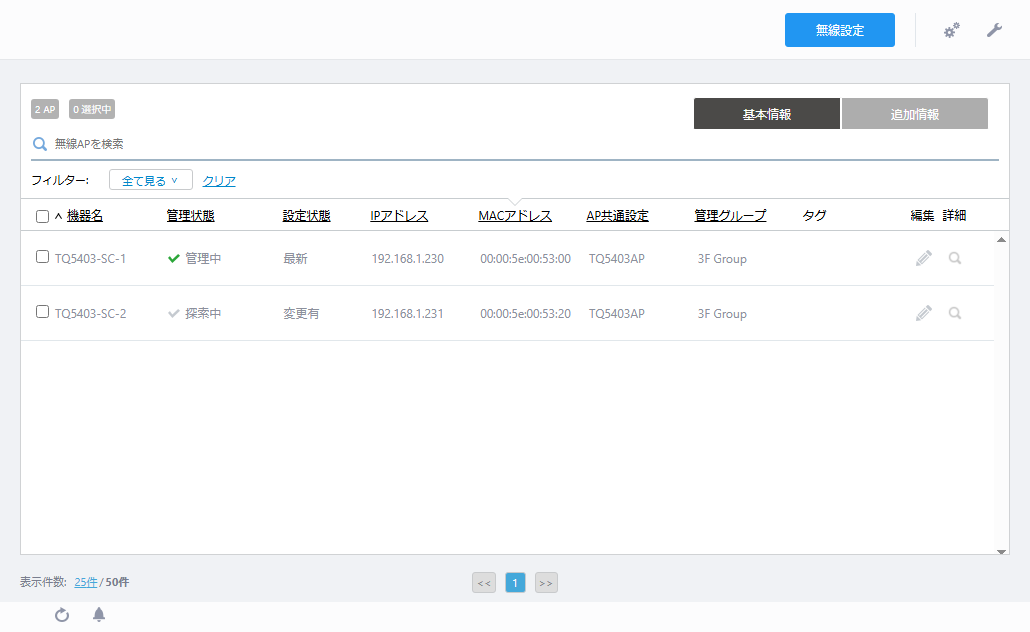
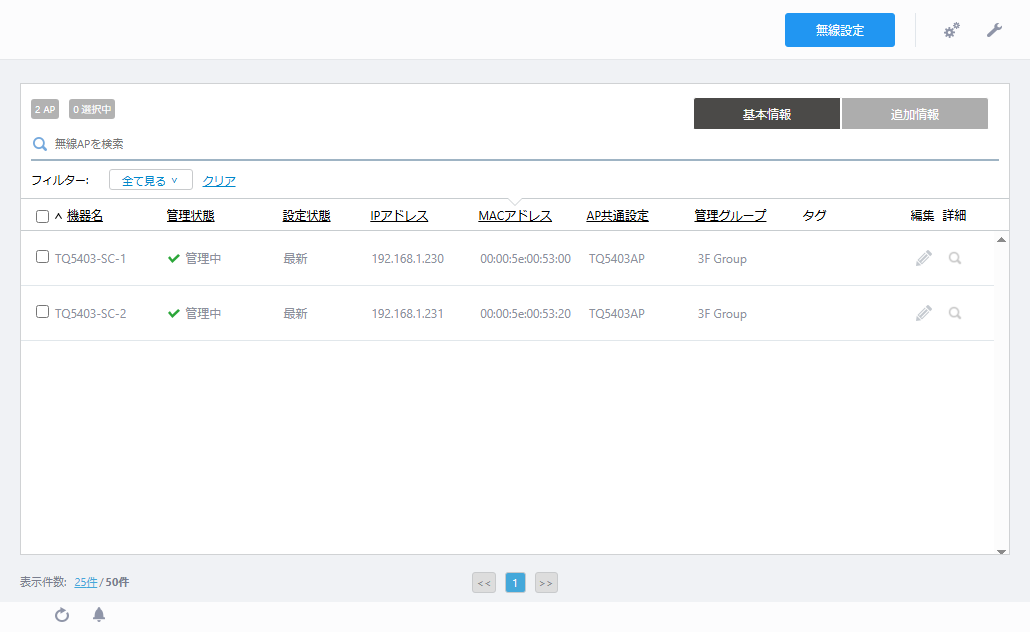
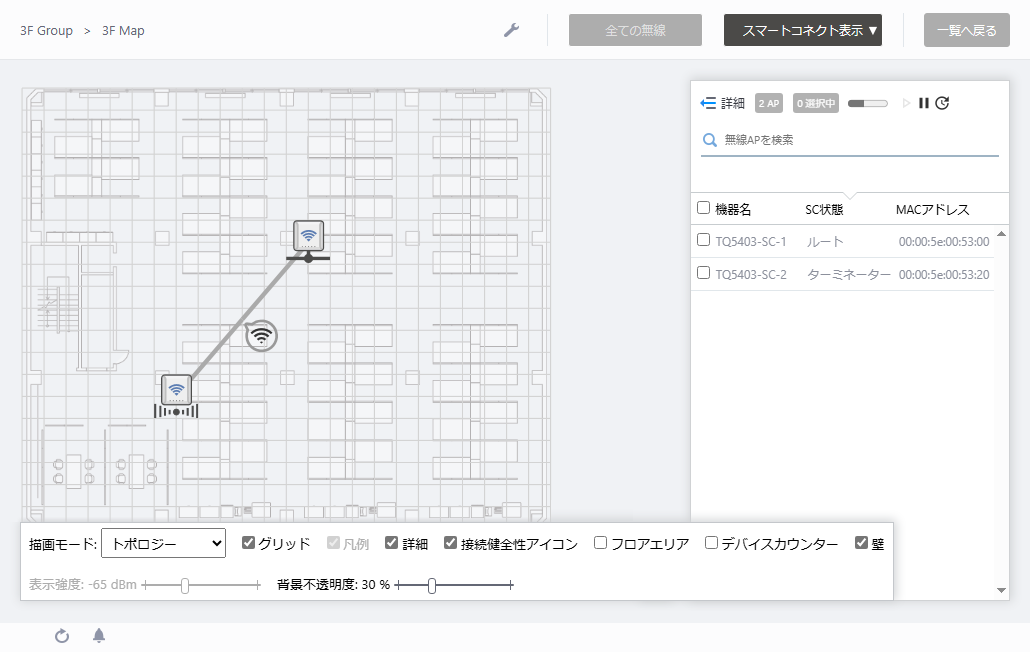
NoteOTA(Over The Air:AP間無線通信)でサテライトAPを追加するには、工場出荷状態かつAT-TQ5403/5403e、AT-TQm5403ファームウェアバージョン6.0.1-1.1以降の無線APであることが条件となります。
また、ファームウェアアップグレード後にOTAでサテライトAPとして追加する場合は、無線APにログイン後、初期化を行ってください。
初期化の手順は対象ファームウェアバージョンのリファレンスマニュアルをご参照ください。
なお、SC共通設定の対象モデルとしてAT-TQ6602が表示されますが、未サポートですので選択しないでください。
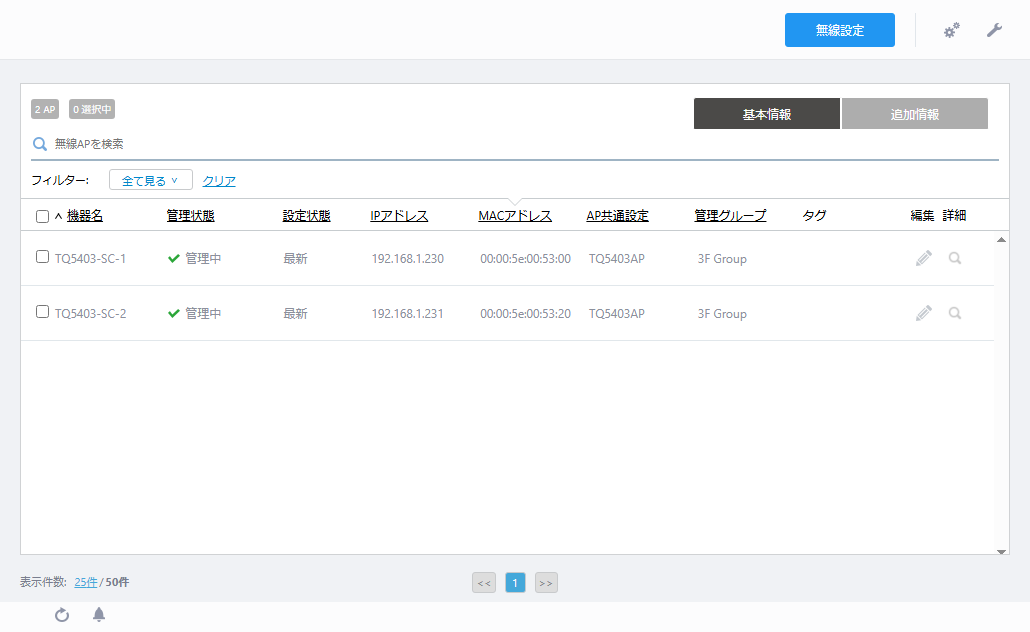
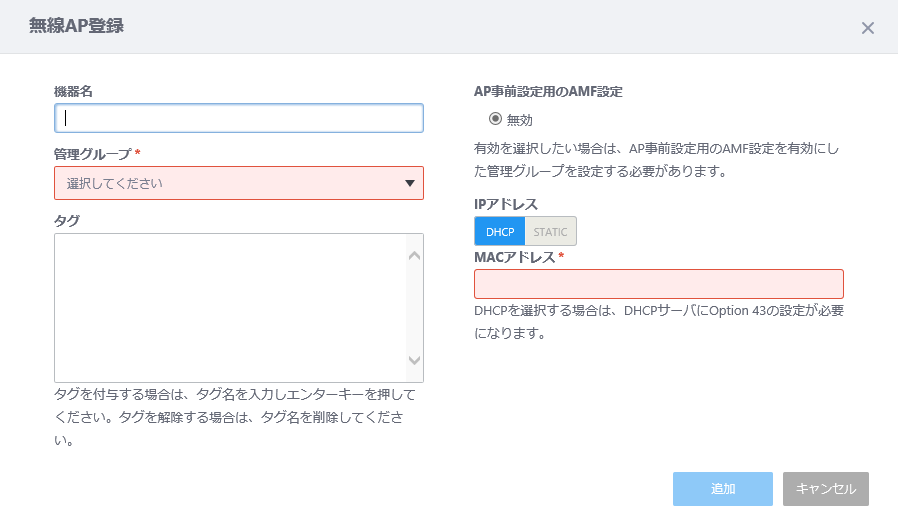
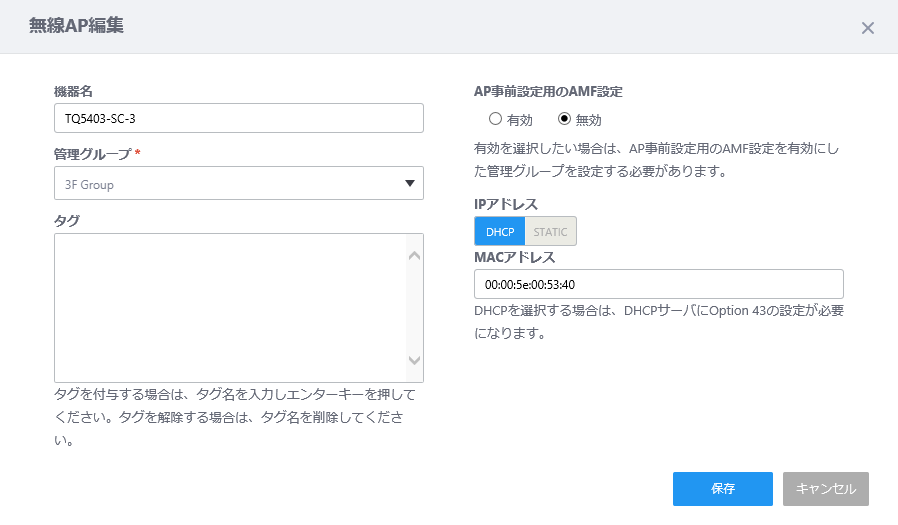
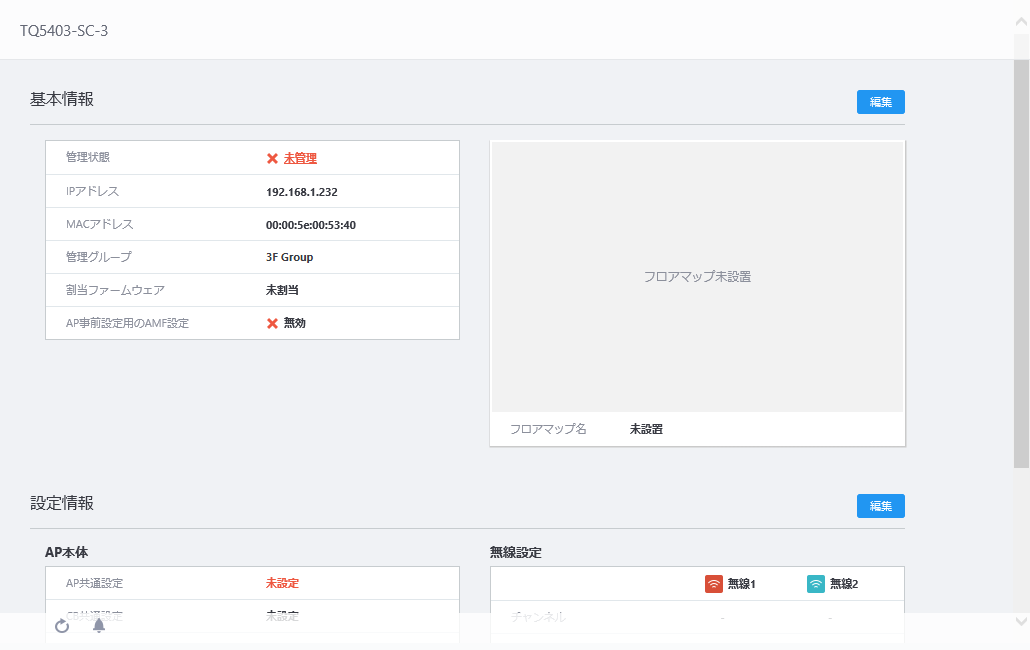

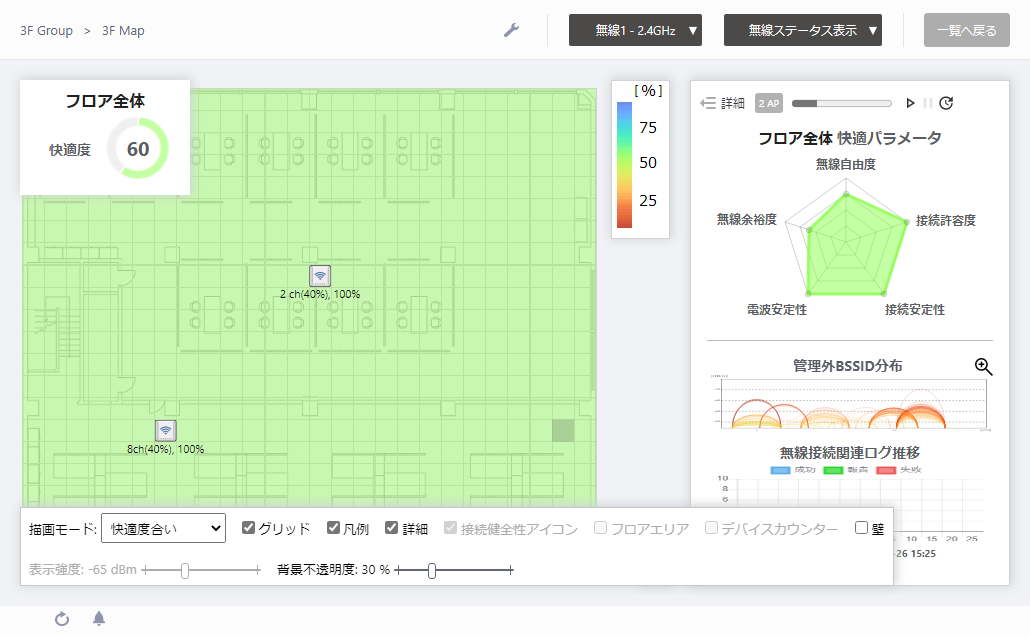
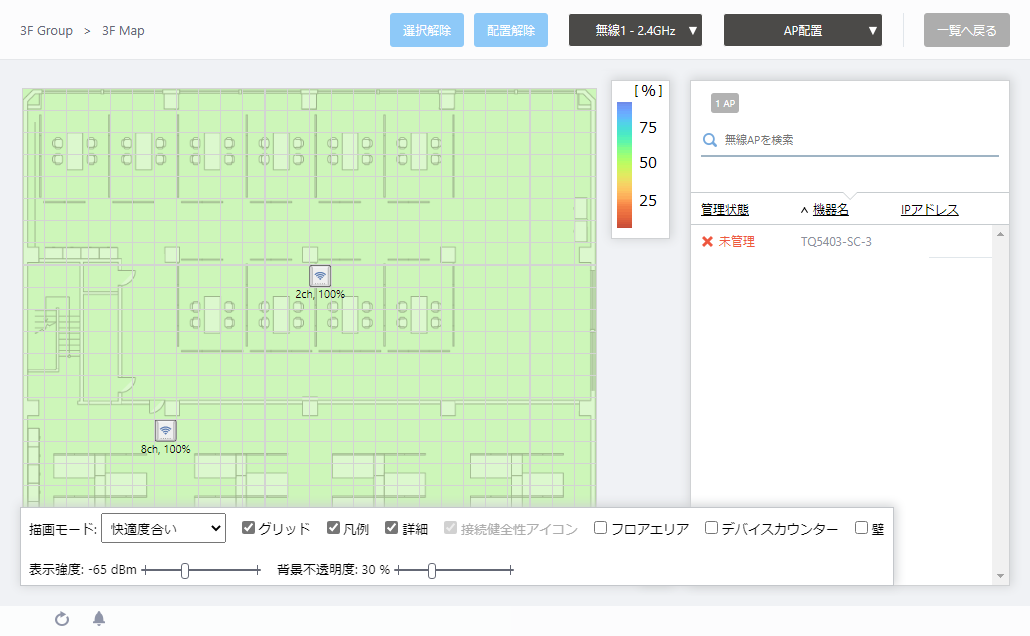
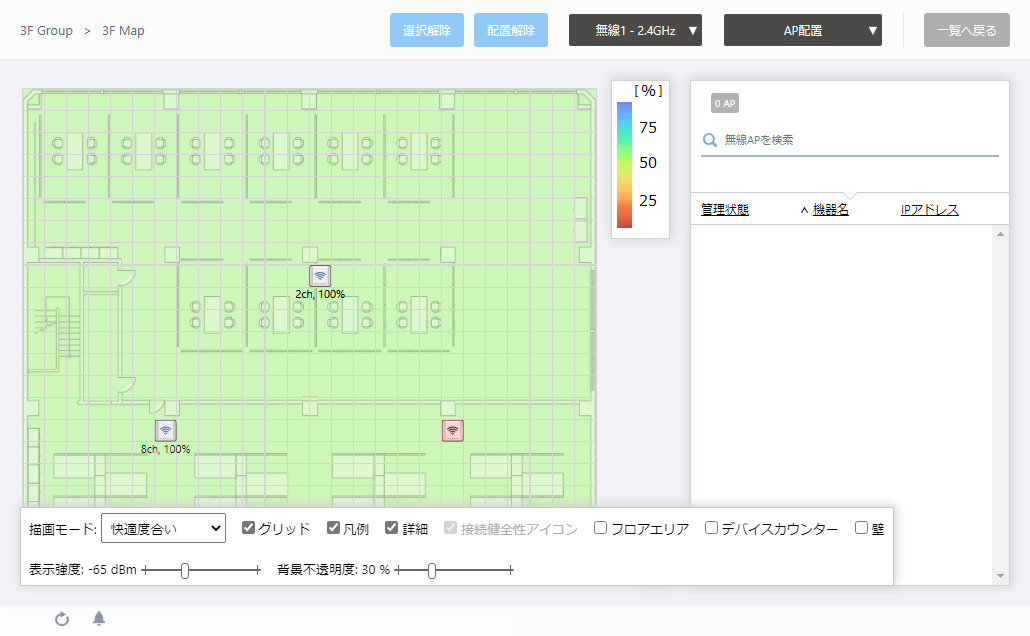
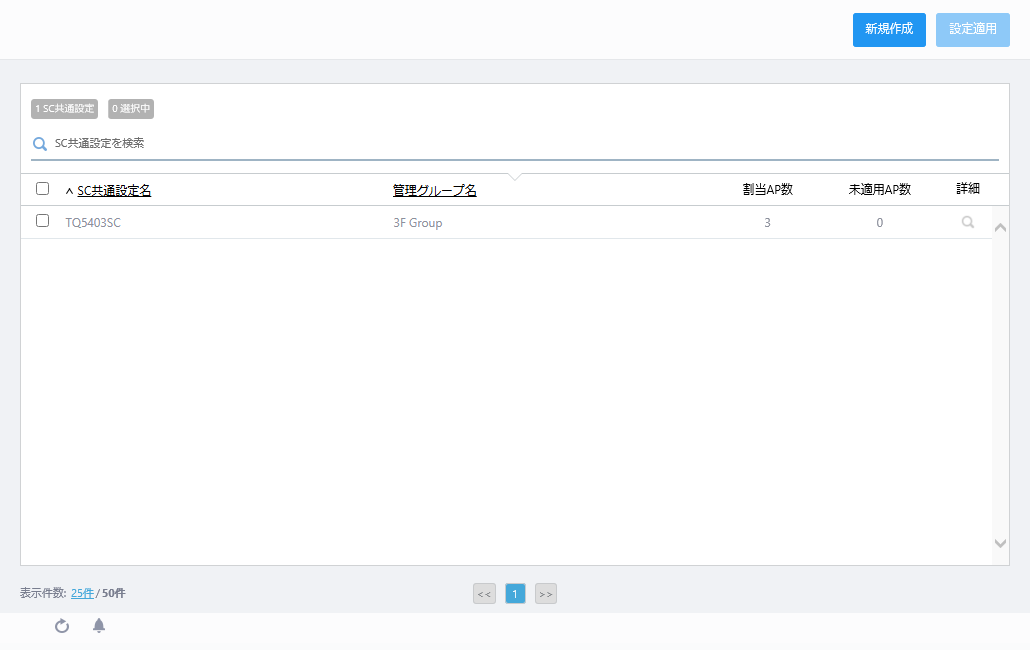
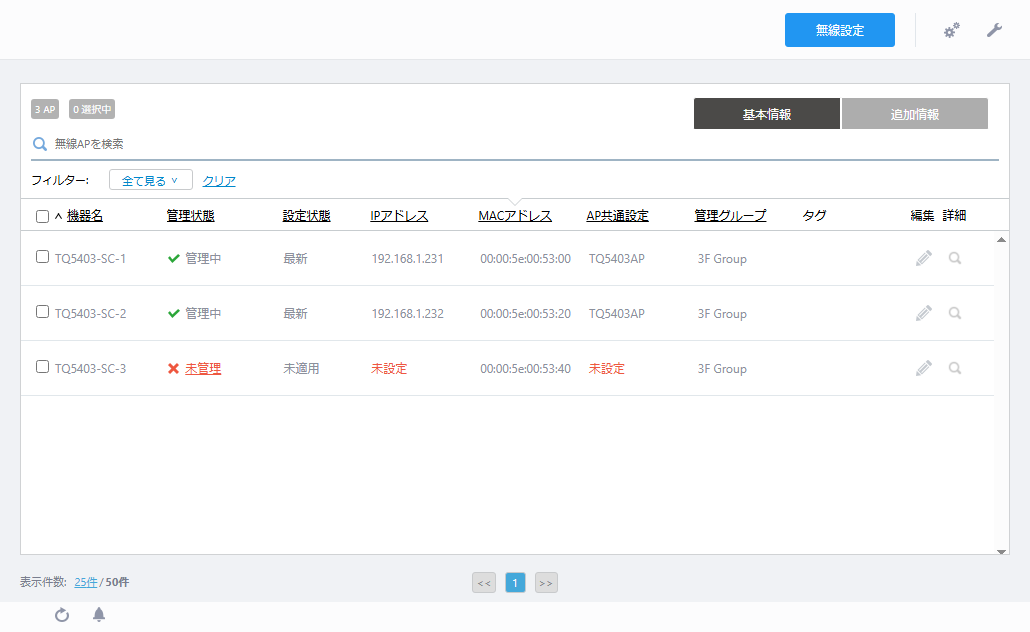
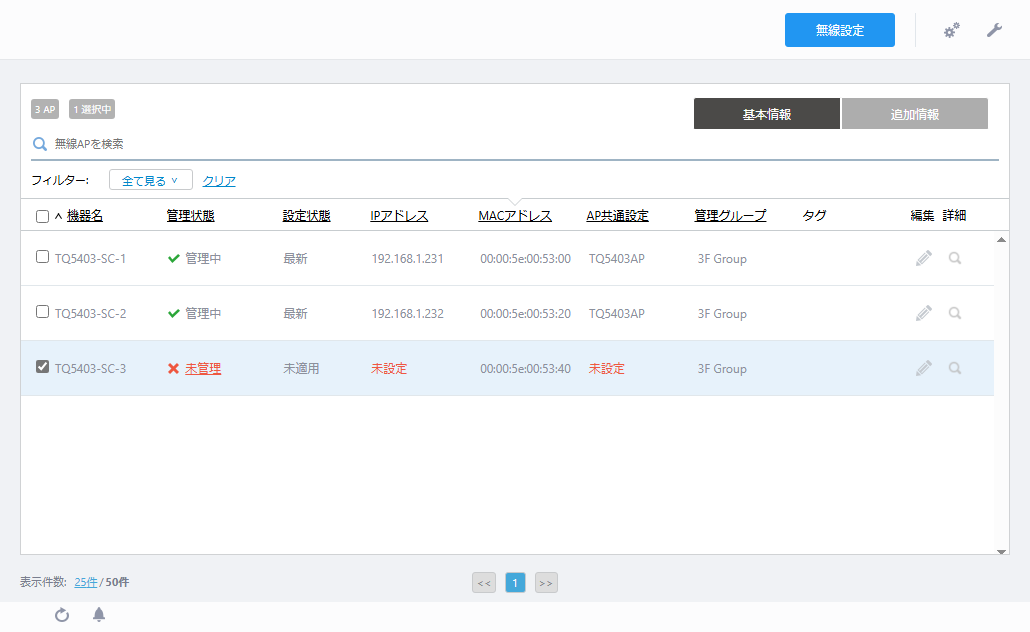
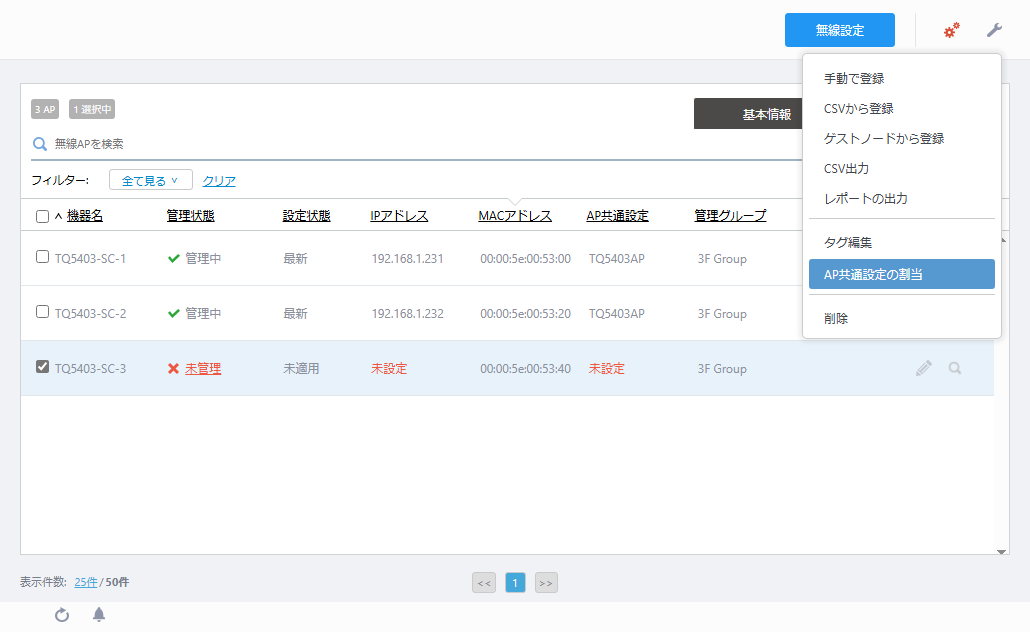
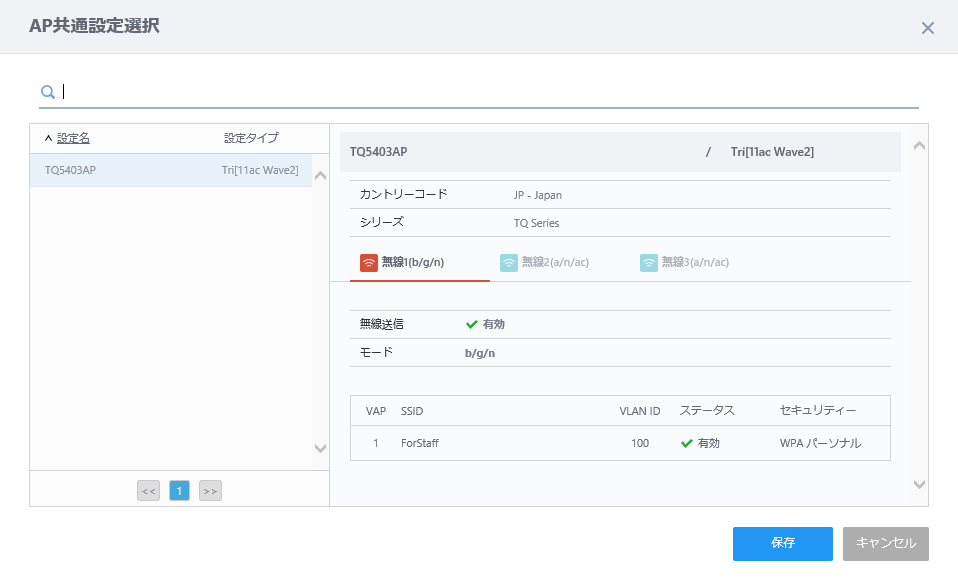
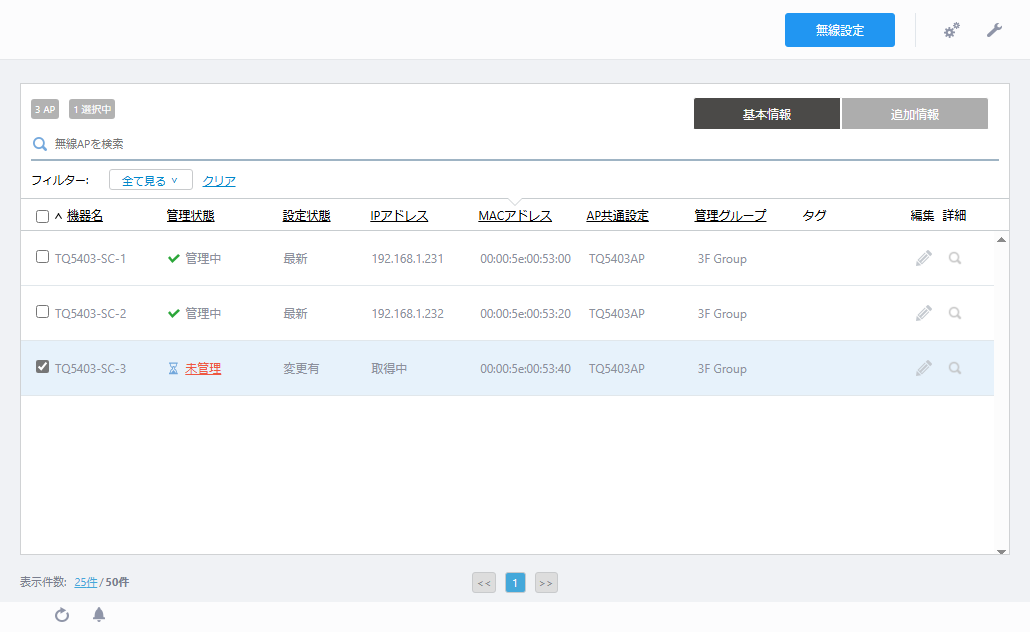
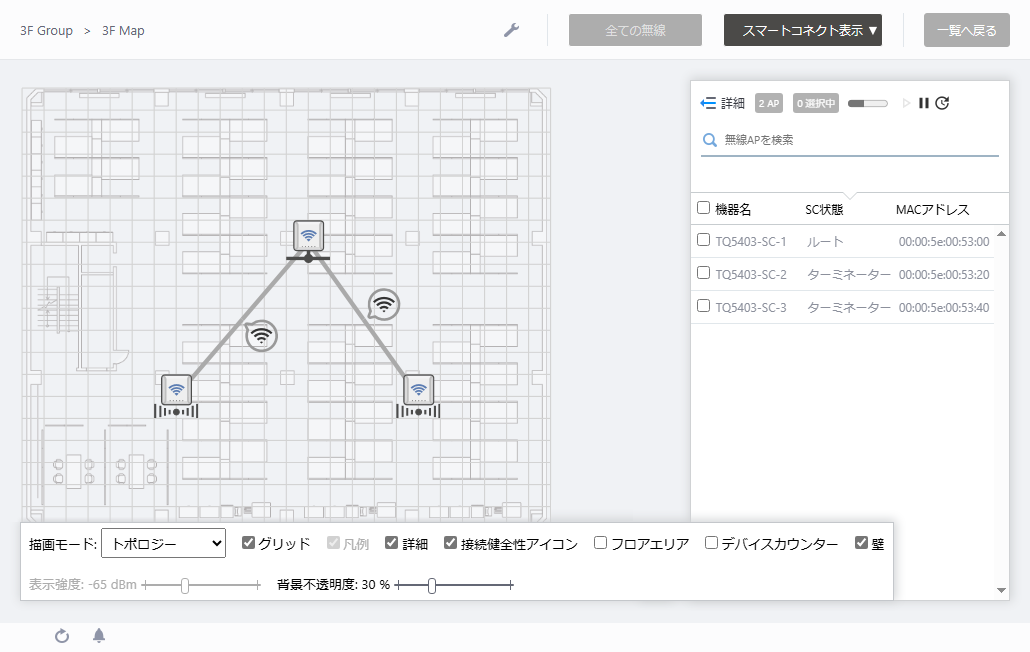
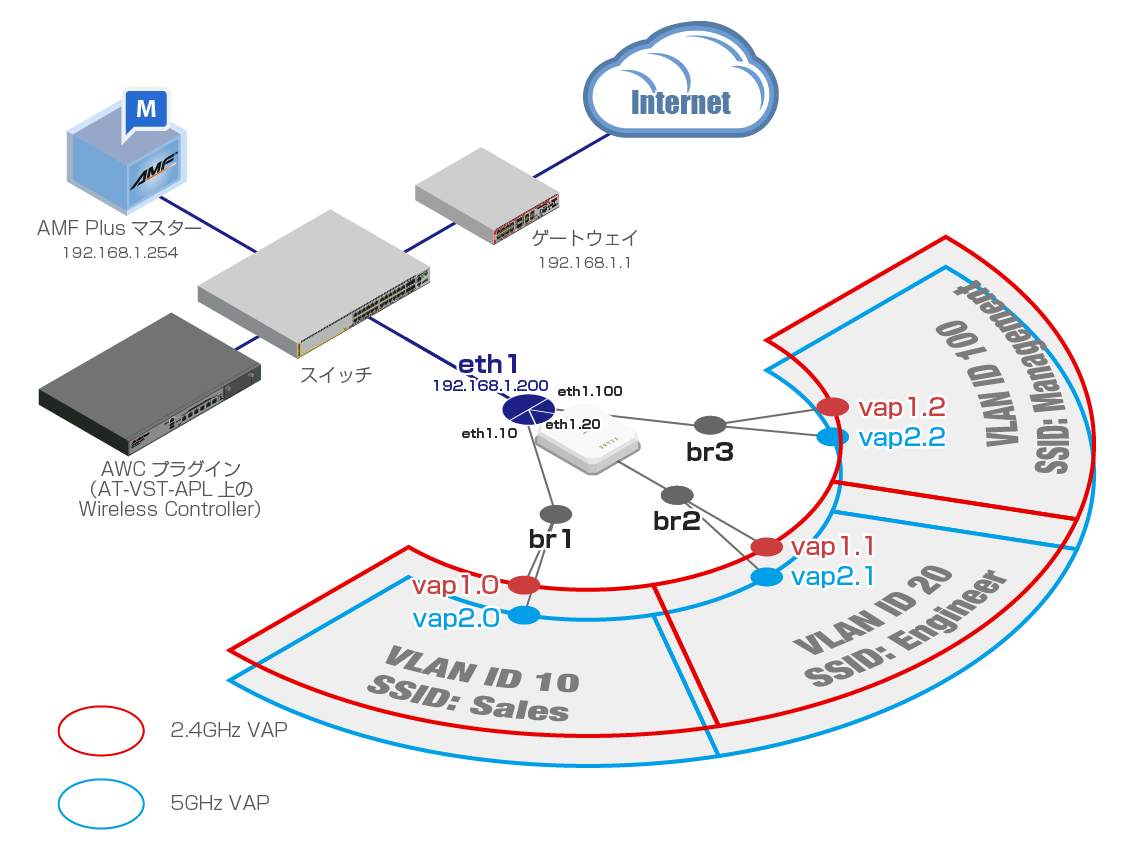
NoteAMFマスターにAMF Plus未対応のライセンスが適用されている場合はSTOATによるデバイスディスカバリーは使用できません。
NoteAT-TQRシリーズをAWCプラグインの管理下に登録するときは、AMF Plusネットワークとの接続にeth1のみを使用してください。eth2を経由してAMF Plusネットワークに接続しようとした場合、AWCプラグインの管理下に登録することはできません。
NoteAT-TQRシリーズのAWC計算結果を使用したい場合、AP共通設定での設定内容を、無線AP本体のCLIまたはWeb管理画面での設定内容と合わせてください。計算結果を使用しない場合は、デフォルトの状態でAP共通設定を保存してください。
| VAPインターフェース | SSID | セキュリティー方式 | セキュリティーキー | WPAバージョン | |
|---|---|---|---|---|---|
| vap1.0 | 無線1 (2.4GHz) VAP0 | Sales | WPAパーソナル | passphrase1 | WPA2 WPA3 |
| vap1.1 | 無線1 (2.4GHz) VAP1 | Engineer | WPAパーソナル | passphrase2 | WPA2 WPA3 |
| vap1.2 | 無線1 (2.4GHz) VAP2 | Management | WPAパーソナル | passphrase3 | WPA2 WPA3 |
| vap2.0 | 無線2 (5GHz) VAP0 | Sales | WPAパーソナル | passphrase1 | WPA2 WPA3 |
| vap2.1 | 無線2 (5GHz) VAP1 | Engineer | WPAパーソナル | passphrase2 | WPA2 WPA3 |
| vap2.2 | 無線2 (5GHz) VAP2 | Management | WPAパーソナル | passphrase3 | WPA2 WPA3 |
| 管理ネットワークから管理者提供された情報 | |
|---|---|
| IPアドレス/ネットマスク | 192.168.1.200/24 |
| デフォルトゲートウェイ | 192.168.1.1 |
| AMF Plusの設定 | |
| AMF Plusネットワーク名 | AMF001 |
| AMF PlusマスターのIPアドレス | 192.168.1.254 |
| 有線側の基本設定 | |
| 有線LAN側物理インターフェース | eth1 |
| 有線LAN側(eth1)IPアドレス | 192.168.1.200/24 |
| 802.1QサブインターフェースのVLAN ID | 10 20 100 |
| DHCPサーバー機能 | 無効 |
| ブリッジの設定 | |
| ブリッジ | メンバー |
| br1 | vap1.0 vap2.0 eth1.10 |
| br2 | vap1.1 vap2.1 eth1.20 |
| br3 | vap1.2 vap2.2 eth1.100 |
awplus# erase startup-config ↓
awplus> enable ↓ awplus#
awplus# configure terminal ↓ Enter configuration commands, one per line. End with CNTL/Z. awplus(config)#※以後、プロンプトおよびコマンドの応答は省略します。
hostname TQ6702_GEN2-R-1
username awcadmin privilege 15 password naisho!
bridge 1 bridge 2 bridge 3
Note併せて、VLAN ID 10、20、100のVLANタグ付きパケットを通過させるための802.1Q Ethernetサブインターフェースを作成します。AT-TQRシリーズをAWCプラグインの管理下に登録するときは、AMF Plusネットワークとの接続にeth1のみを使用してください。eth2を経由してAMF Plusネットワークに接続しようとした場合、AWCプラグインの管理下に登録することはできません。
interface eth1 ip address 192.168.1.200/24 encapsulation dot1q 10 encapsulation dot1q 20 encapsulation dot1q 1003つの802.1Q Ethernetサブインターフェースeth1.10、eth1.20、eth1.100が作成されます。
interface eth1.10 bridge-group 1 interface eth1.20 bridge-group 2 interface eth1.100 bridge-group 3
ip route 0.0.0.0/0 192.168.1.1
atmf network-name AMF001
interface eth1 atmf-linkAMF Plusマスターと正しくAMFリンクを疎通すると、AMF Plusネットワーク参加のログが表示されます。
end
awplus# copy running-config startup-config ↓ Building configuration... [OK]また、write fileコマンド、write memoryコマンドでも同じことができます。
awplus# write memory ↓ Building configuration... [OK]
! hostname TQ6702_GEN2-R-1 ! username awcadmin privilege 15 password naisho! ! bridge 1 bridge 2 bridge 3 ! interface eth1 encapsulation dot1q 10 encapsulation dot1q 20 encapsulation dot1q 100 ip address 192.168.1.200/24 atmf-link ! interface eth1.10 bridge-group 1 ! interface eth1.20 bridge-group 2 ! interface eth1.100 bridge-group 3 ! ip route 0.0.0.0/0 192.168.1.1 ! atmf network-name AMF001 ! end
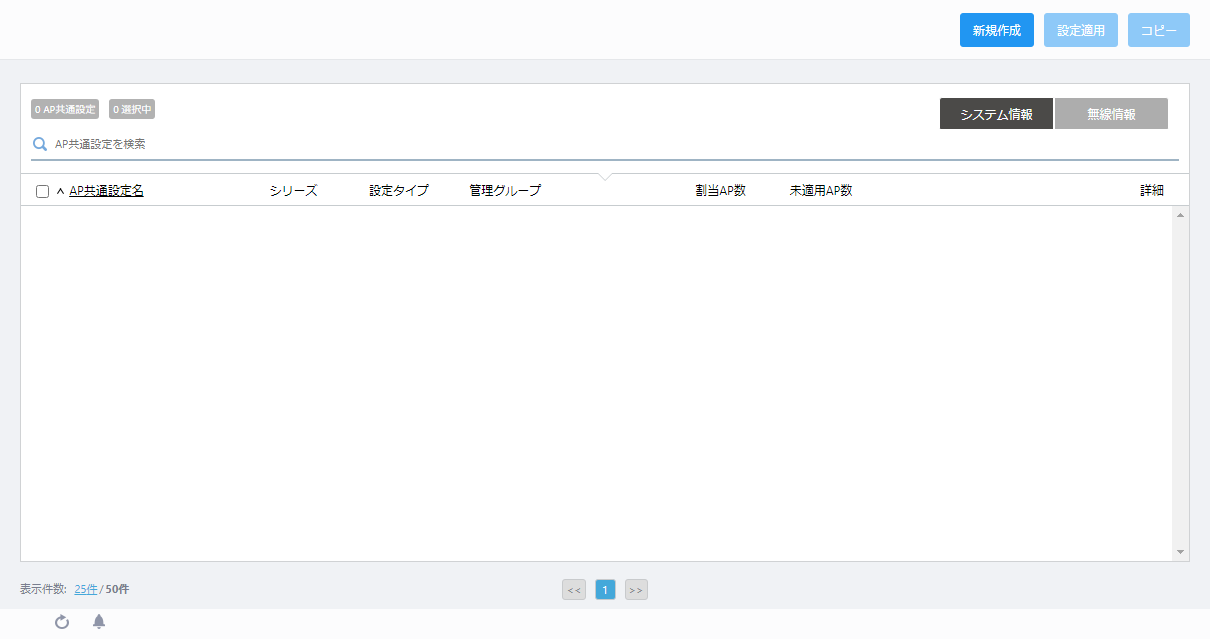
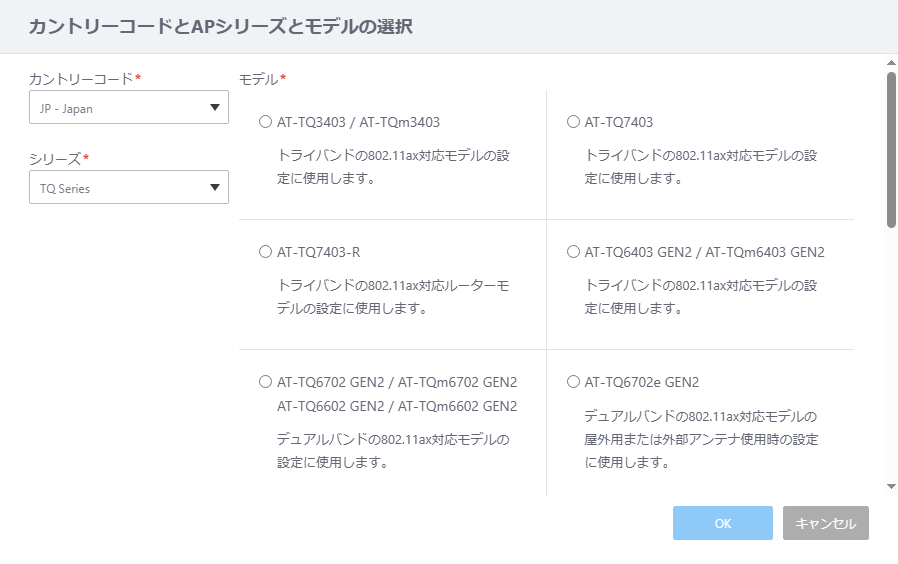
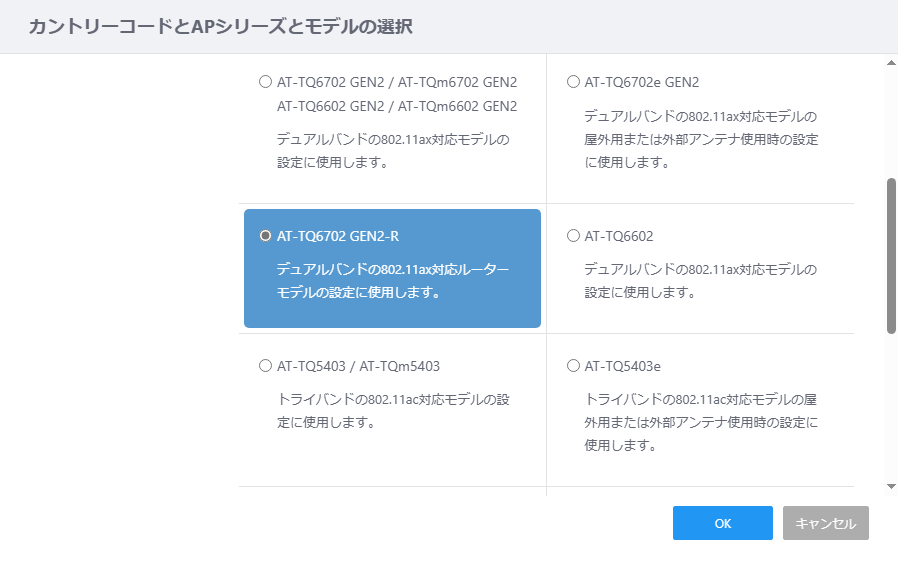
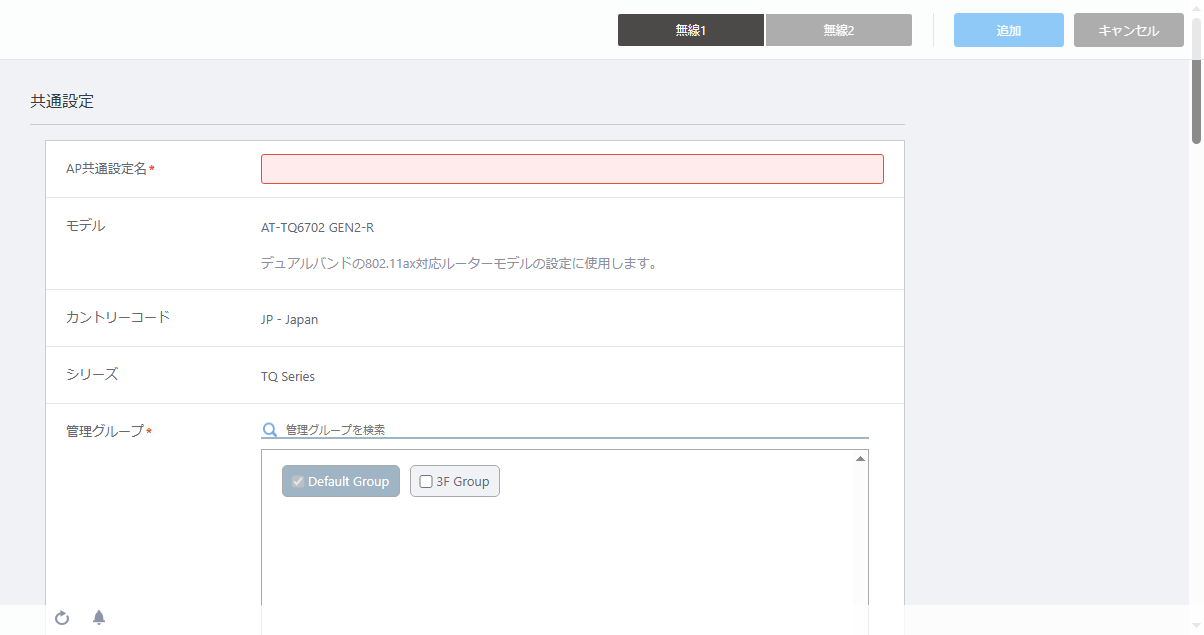
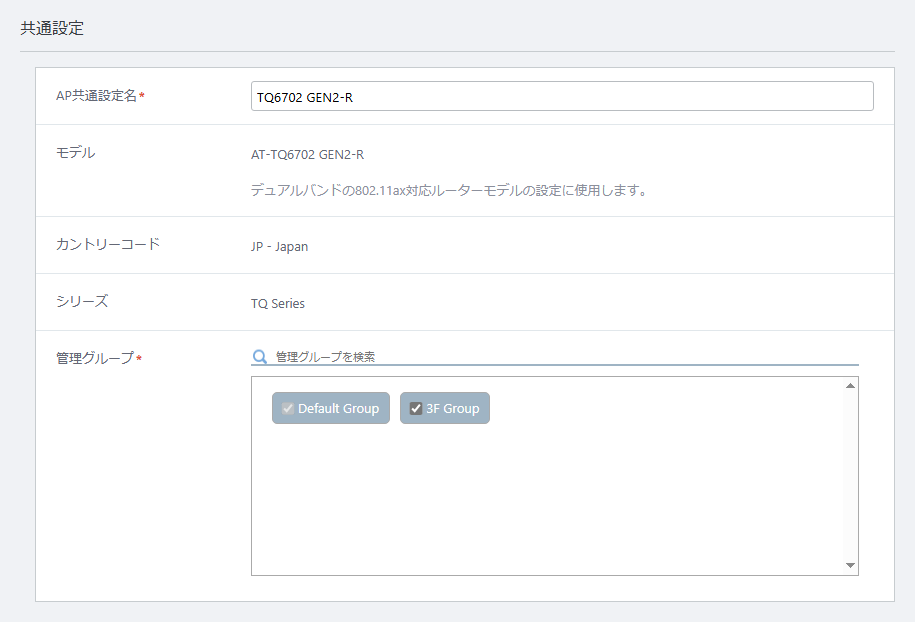
Note事前に無線APのWeb設定画面から管理用アカウントの設定を変更したうえでAWCプラグインの管理下に登録することもできます。
Note管理下APに対して共通設定と個別設定の両方でログインユーザー名とログインパスワードを設定している場合、個別設定での指定が反映されます。
Note今回は、事前に作成した管理用アカウントを適用することにします。AMF Plusノードにて無線APのゲストクラスにユーザー名とパスワードを指定している場合は、無線APをゲストノードとして認識させるため、事前に、無線AP個別のWeb設定画面でユーザー名とパスワードをゲストクラスに指定したものと同じに設定してください。
また、ゲストノードとして認識された無線APをAWCプラグインの管理下に追加する場合は、AMF Plusノードのゲストクラスに設定、および、無線AP個別のWeb設定画面で設定したユーザー名、パスワードを指定してください。
無線APごとに異なるユーザー名、パスワードを設定する場合は、AMF Plusノードにてゲストクラスを複数作成します。
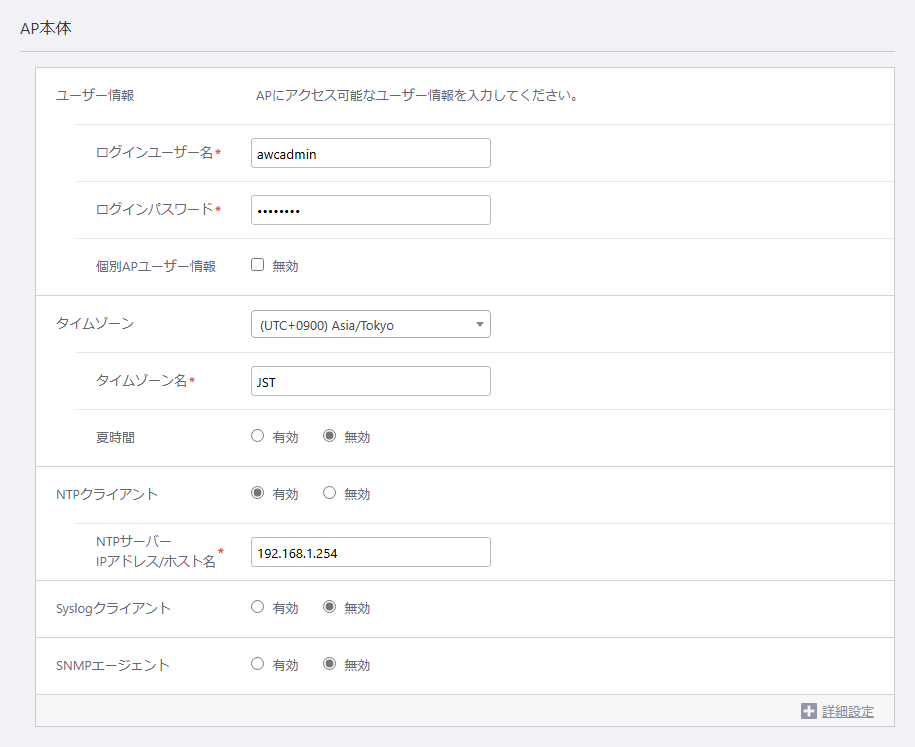
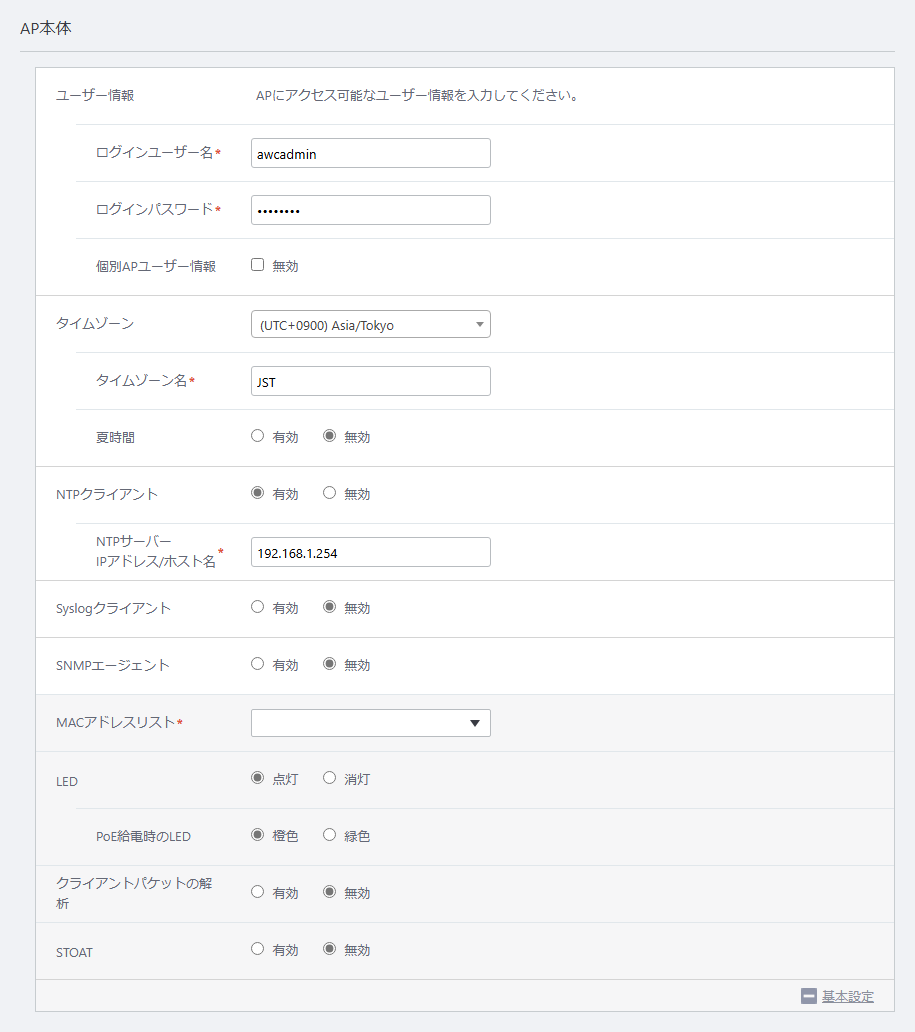
| 項目名 | 設定値 | 説明 | |
|---|---|---|---|
| 無線1 | 無線2 | ||
| 無線送信 | 有効 | 有効 | 選択した周波数帯の無線電波を送受信するか否かを設定します。 |
| モード | b/g/n/ax | a/n/ac/ax | サポートするモード(通信プロトコル)です。 |
| 使用帯域幅 | 40MHz | 40MHz | 使用する帯域幅です。IEEE 802.11ax、IEEE 802.11ac、IEEE 802nでは、隣接する2つまたは4つのチャンネルを合わせ、40MHzまたは80MHz帯域幅のチャンネルとして使用できます。 |
| 使用条件 | 常時 | 常時 | 無線機能を常に使用する場合は「常時」、緊急モードが有効のときのみ使用する場合は「緊急モードのみ」を指定します。 緊急モードについては、「緊急モードの有効化」をご覧ください。 |
| 無線クライアント間の通信遮断 | 無効 | 無効 | 同一のバーチャルアクセスポイント(VAP)に接続している無線クライアント同士の通信を許可するか否かを指定します。 |
| エアタイムフェアネス | 無効 | 無効 | 通信スピードにかかわらず接続されているすべてのクライアントに同じ通信時間(エアタイム)を提供するか否かを指定します。 |
| 自動チャンネル選択 | すべて | すべて | 無線通信で使用するチャンネルを指定します。デフォルトはすべてが選択されています。 |
| 最大クライアント接続数 | 500 | 500 | 接続可能なクライアント数を設定します。 |
| レガシーレートセット | すべて | すべて | 通信プロトコルがIEEE 802.11b/g、IEEE 802.11aの場合のレート(通信速度)を設定します。 |
| マルチキャスト送信レート | 11 Mbps | 6 Mbps | IEEE 802.3マルチキャスト・ブロードキャスト送信レートを選択します。 |
| RTSしきい値 | 2347 | 2347 | IEEE 802.11b、g、aによる通信において、RTS(送信要求)パケットを送信するか否かを指定します。 |
| バンドステアリング | 無効 | 無効 | 2.4GHz・5GHz帯の両方をサポートしている無線クライアントに対して、5GHz帯への接続を優先するよう促し、2.4GHz帯の混雑緩和を試みる、バンドステアリングの有効、無効を選択します。 この項目の設定は「無線1」「無線2」の両方に共通した値が設定されます。また、この機能を使う場合は、無線1、無線2それぞれのVAPでSSIDとセキュリティーを同一に設定してください。 |
| 近隣AP検出 | 有効 | 有効 | 該当の無線バンドにおける近隣APの検出の有効、無効を選択します。 近隣AP検出を有効にすると、近くで同じ無線バンドを使用しているAWCプラグイン管理下/管理外の無線APの電波を検出し、AWC計算に反映します。 無効に設定すると、AWC計算機能が正常に動作しない場合があります。 |
| MU-MIMO | 無効 | 無効 | MU-MIMO(マルチユーザーMIMO)の有効、無効を選択します。 MU-MIMOは複数の無線クライアントの同時通信(上下方向)が可能になるため通信速度が向上します。 Note本項目は、無線設定のモードに「ac」「ax」が含まれるものを選択した場合に表示されます。 |
| OFDMA | 無効 | 無効 | OFDMA(直交周波数分割多元接続)の有効、無効を選択します。 OFDMAはチャンネルを複数のRU(リソースユニット)に分割することで、複数の無線クライアントの同時通信を可能にします。 Note本項目は、無線設定のモードに「ax」が含まれるものを選択した場合に表示されます。 |
| Zero wait DFS | - | 有効 | Zero wait DFSの有効、無効を選択します。 Zero Wait DFS機能を「有効」にすると、気象レーダーと見なされる波形を検知した際に変更するチャンネル候補のチャンネルを常時監視しレーダー検知時に即座にチャンネル候補のチャンネルへと切り替えます。 Note本項目は、モデルに「AT-TQ6702 GEN2-R」を選択した場合に、「無線2」にのみ表示されます。 |
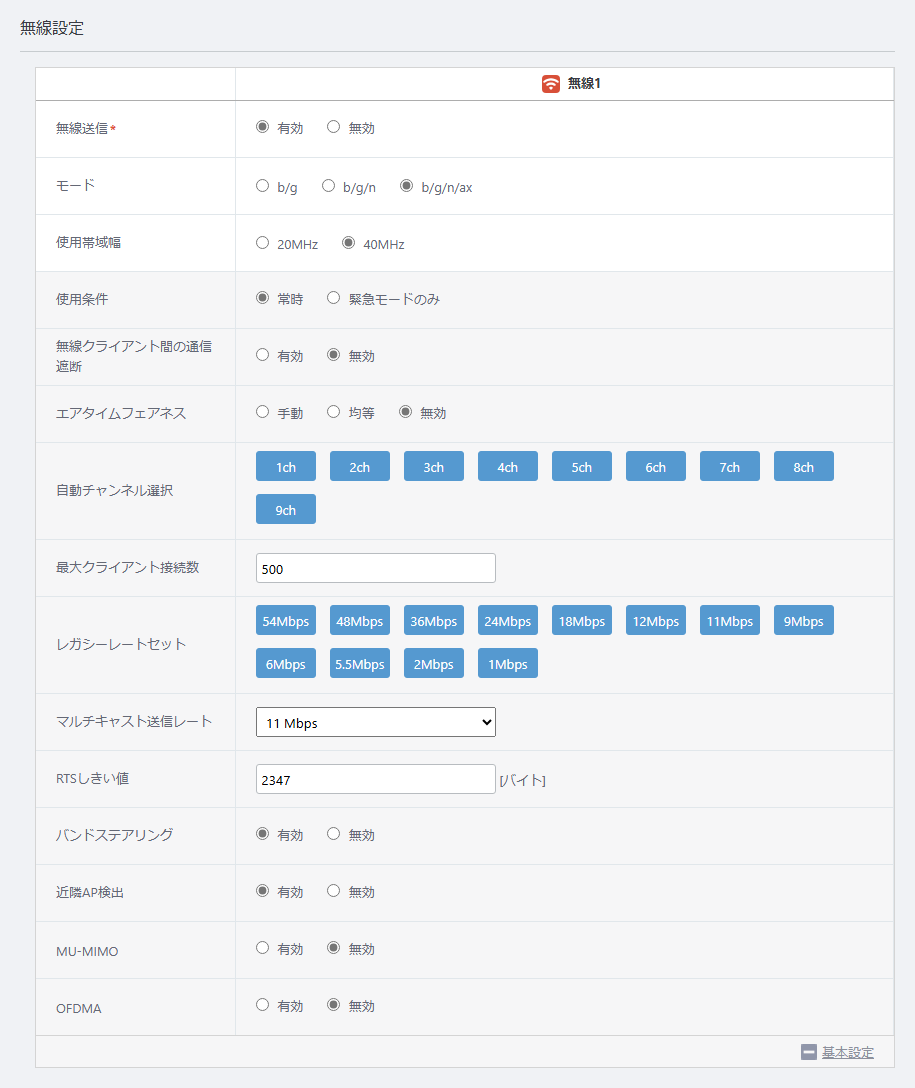
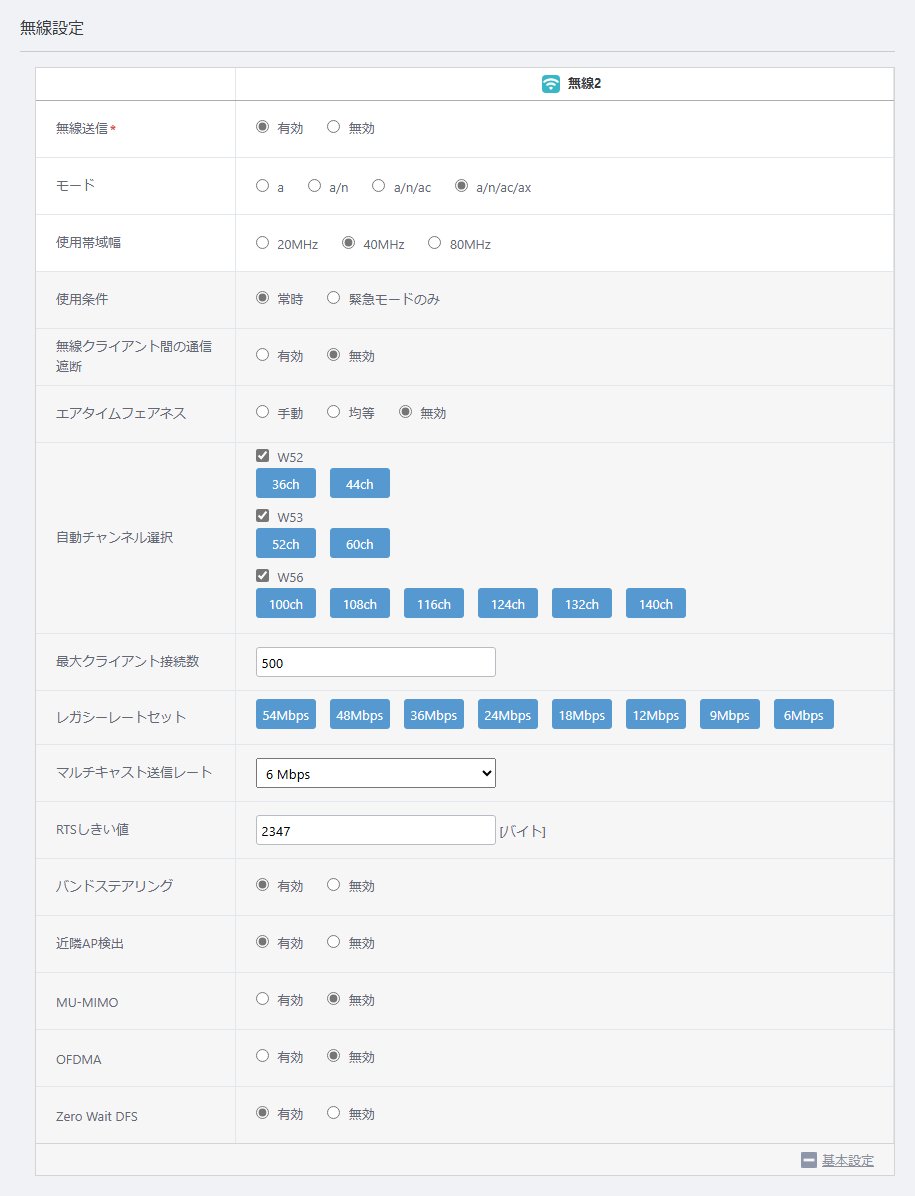
| 項目名 | 設定値 | 説明 | ||
|---|---|---|---|---|
| 無線1 VAP 1 | 無線1 VAP 2 | 無線1 VAP 3 | ||
| VAP ステータス | 有効 | 有効 | 有効 | VAPの有効、無効、緊急を設定します。VAP1のVAP ステータスは、「無線設定」の「使用条件」が常時の場合は常に有効となります。 |
| SSID | Sales | Engineer | Management | 該当のVAPが使用するSSID(ネットワーク名)です。 |
| ブロードキャスト | 有効 | 有効 | 有効 | 該当のVAPでSSID(ネットワーク名)をブロードキャストするか否かです。 |
| セキュリティー | WPAパーソナル | WPAパーソナル | WPAパーソナル | 該当するVAPのセキュリティーです。 |
| セキュリティーキー(WPA-PSK) | Passphrase1 | Passphrase2 | Passphrase3 | 暗号キーを設定します。 |
| WPAバージョン | WPA3・WPA2 | WPA3・WPA2 | WPA3・WPA2 | 使用するWPAのバージョンです。 |
| 暗号化プロトコル | CCMP | CCMP | CCMP | 使用する暗号化プロトコルです。 |
| 管理フレーム保護 | 利用可能 | 利用可能 | 利用可能 | 管理フレームを保護するか否かを指定します。 |
| ブロードキャストキー更新間隔 | 0 | 0 | 0 | VAPに接続している無線クライアントに送信するブロードキャストパケットのキーの更新間隔です。「0」はキーを更新しません。 |
| Web認証 | 無効 | 無効 | 無効 | 該当のVAPに対してWeb認証を適用するか否かです。 |
| MACアクセス制御 | 無効 | 無効 | 無効 | 該当のVAPに対してMACアクセス制御を適用する際の方式、または無効を指定します。 |
| 高速ローミング | 無効 | 無効 | 無効 | 無線クライアントのローミングを高速に行うか否かの設定を行います。 |
| 無応答端末切断タイマー | 300 | 300 | 300 | 無線APに対し通知が行われずにいなくなった無線クライアントを切断するまでの時間を指定します。 |
| 多重接続要求 | 切断する | 切断する | 切断する | 接続状態を保持している端末からの接続要求に対する処理の方法を選択します。 |
| ローミング通知 | 無効 | 無効 | 無効 | ローミング通知を行うか否かを設定します。 |
| DTIM間隔 | 1 | 1 | 1 | アクセスポイントが送信するビーコンに、DTIM(Delivery Traffic Indication Map)を挿入する割合を設定します。 |
| プロキシーARP | 無効 | 無効 | 無効 | プロキシーARPを使用するか否かを設定します。 |
| マルチキャストをユニキャストに変換 | 無効 | 無効 | 無効 | マルチキャストパケットをユニキャストパケットに変換するか否かを指定します。 |
| 未認証端末リストの収集 | 無効 | 無効 | 無効 | IES(インテリジェント・エッジ・セキュリティー)において、RADIUSサーバーの認証に失敗した未登録のエンドポイントのリストを取得するか否かを指定します。 |
| Passpoint | 無効 | 無効 | 無効 | Passpoint(Hotspot 2.0)機能を使用するか否かを選択します。 |
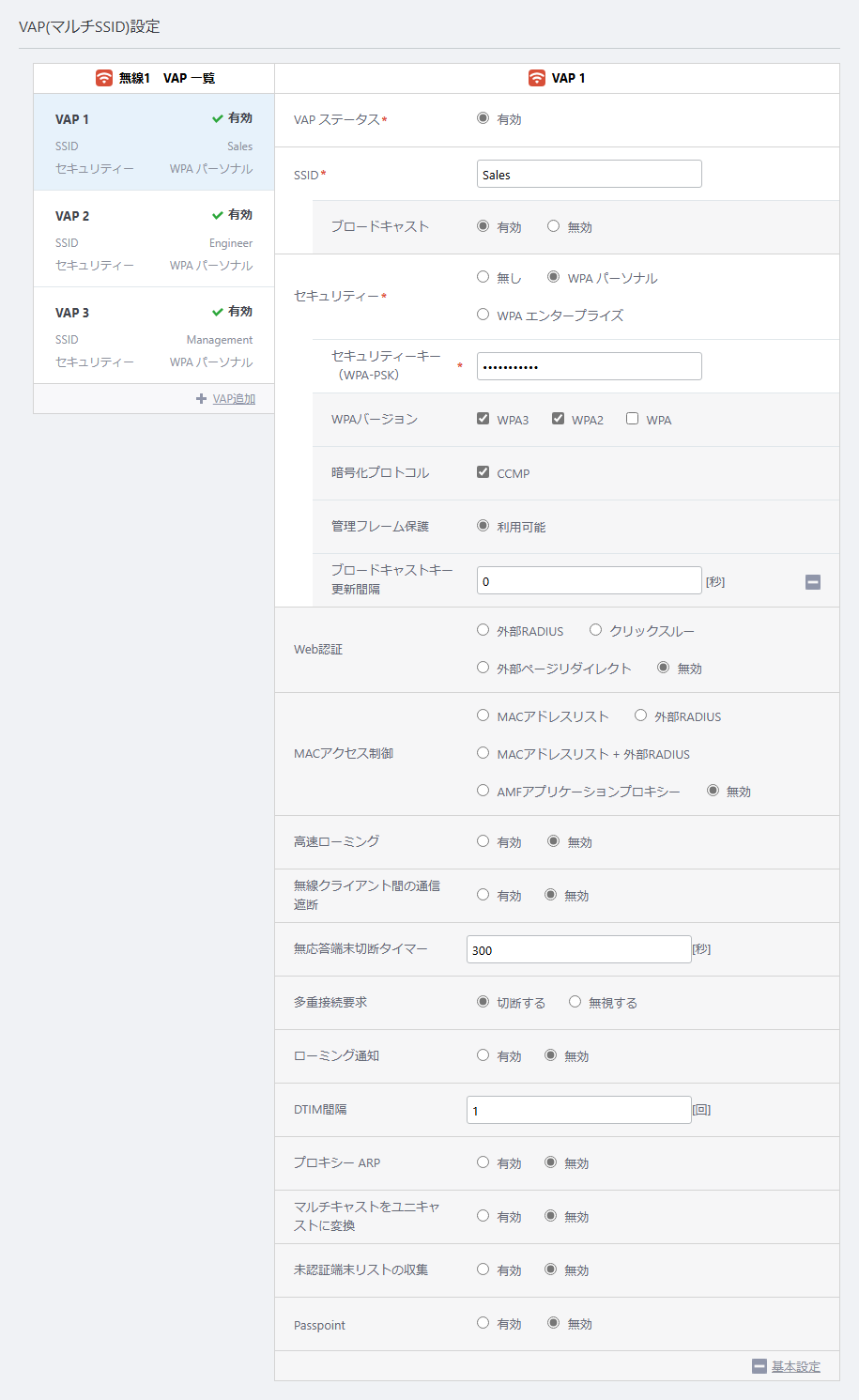
| 項目名 | 設定値 | 説明 | ||
|---|---|---|---|---|
| 無線2 VAP 1 | 無線2 VAP 2 | 無線2 VAP 3 | ||
| VAP ステータス | 有効 | 有効 | 有効 | VAPの有効、無効、緊急を設定します。VAP1のVAP ステータスは、「無線設定」の「使用条件」が常時の場合は常に有効となります。 |
| SSID | Sales | Engineer | Management | 該当のVAPが使用するSSID(ネットワーク名)です。 |
| ブロードキャスト | 有効 | 有効 | 有効 | 該当のVAPでSSID(ネットワーク名)をブロードキャストするか否かです。 |
| セキュリティー | WPAパーソナル | WPAパーソナル | WPAパーソナル | 該当するVAPのセキュリティーです。 |
| セキュリティーキー(WPA-PSK) | Passphrase1 | Passphrase2 | Passphrase3 | 暗号キーを設定します。 |
| WPAバージョン | WPA3・WPA2 | WPA3・WPA2 | WPA3・WPA2 | 使用するWPAのバージョンです。 |
| 暗号化プロトコル | CCMP | CCMP | CCMP | 使用する暗号化プロトコルです。 |
| 管理フレーム保護 | 利用可能 | 利用可能 | 利用可能 | 管理フレームを保護するか否かを指定します。 |
| ブロードキャストキー更新間隔 | 0 | 0 | 0 | VAPに接続している無線クライアントに送信するブロードキャストパケットのキーの更新間隔です。「0」はキーを更新しません。 |
| Web認証 | 無効 | 無効 | 無効 | 該当のVAPに対してWeb認証を適用するか否かです。 |
| MACアクセス制御 | 無効 | 無効 | 無効 | 該当のVAPに対してMACアクセス制御を適用する際の方式、または無効を指定します。 |
| 高速ローミング | 無効 | 無効 | 無効 | 無線クライアントのローミングを高速に行うか否かの設定を行います。 |
| 無応答端末切断タイマー | 300 | 300 | 300 | 無線APに対し通知が行われずにいなくなった無線クライアントを切断するまでの時間を指定します。 |
| 多重接続要求 | 切断する | 切断する | 切断する | 接続状態を保持している端末からの接続要求に対する処理の方法を選択します。 |
| ローミング通知 | 無効 | 無効 | 無効 | ローミング通知を行うか否かを設定します。 |
| DTIM間隔 | 1 | 1 | 1 | アクセスポイントが送信するビーコンに、DTIM(Delivery Traffic Indication Map)を挿入する割合を設定します。 |
| プロキシーARP | 無効 | 無効 | 無効 | プロキシーARPを使用するか否かを設定します。 |
| マルチキャストをユニキャストに変換 | 無効 | 無効 | 無効 | マルチキャストパケットをユニキャストパケットに変換するか否かを指定します。 |
| 未認証端末リストの収集 | 無効 | 無効 | 無効 | IES(インテリジェント・エッジ・セキュリティー)において、RADIUSサーバーの認証に失敗した未登録のエンドポイントのリストを取得するか否かを指定します。 |
| Passpoint | 無効 | 無効 | 無効 | Passpoint(Hotspot 2.0)機能を使用するか否かを選択します。 |
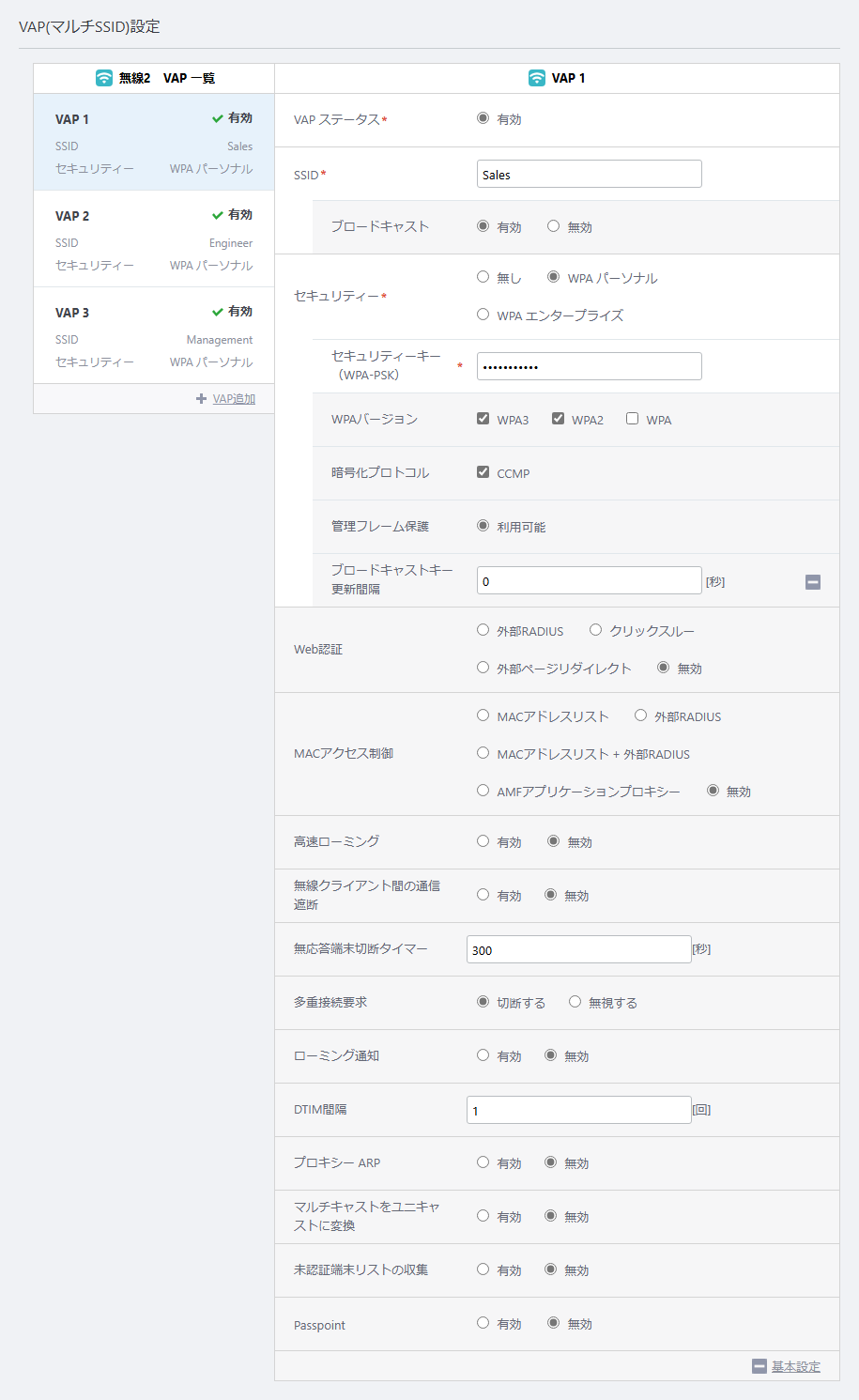
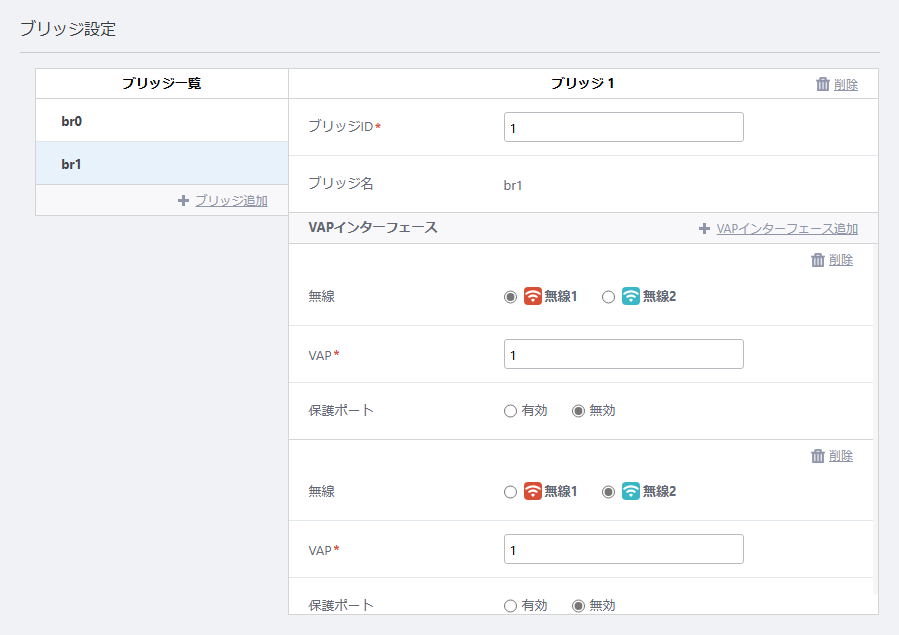
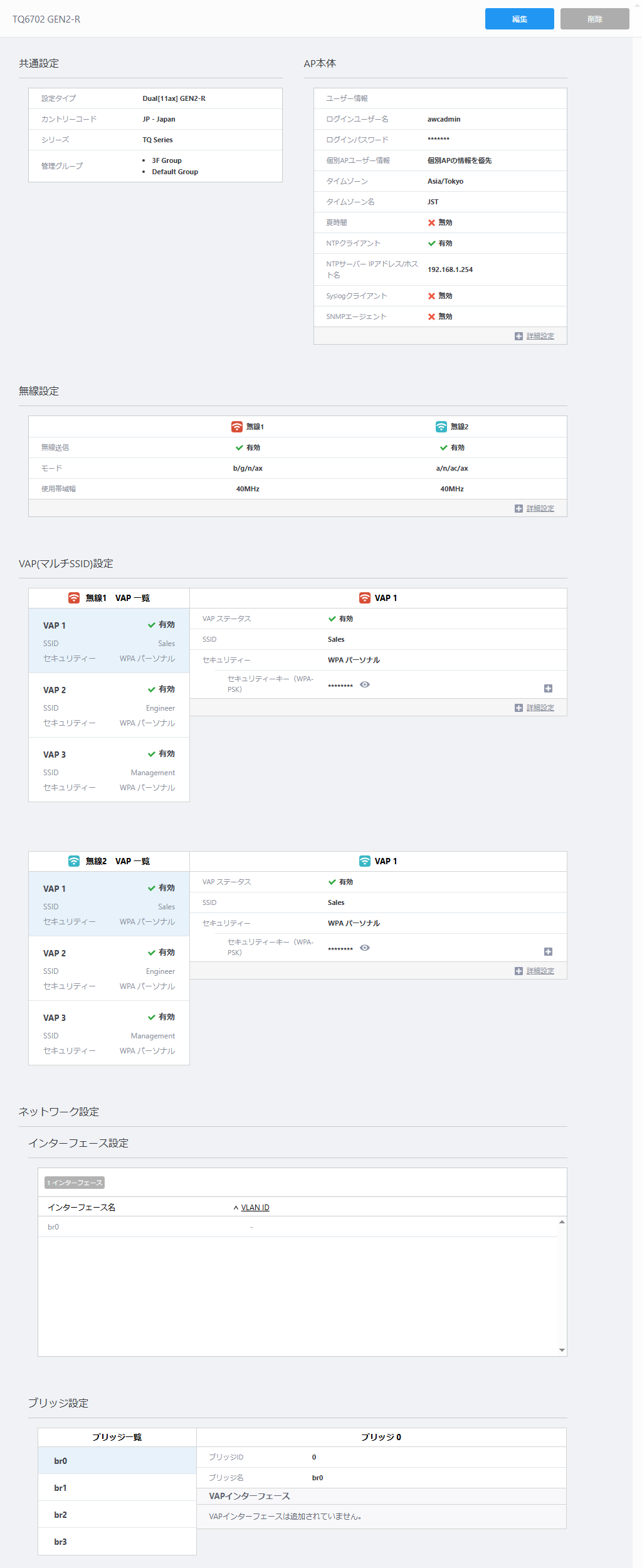
NoteAT-TQRシリーズをAWCプラグインの管理下に登録するときは、AMF Plusネットワークとの接続にeth1のみを使用してください。eth2を経由してAMF Plusネットワークに接続しようとした場合、AWCプラグインの管理下に登録することはできません。
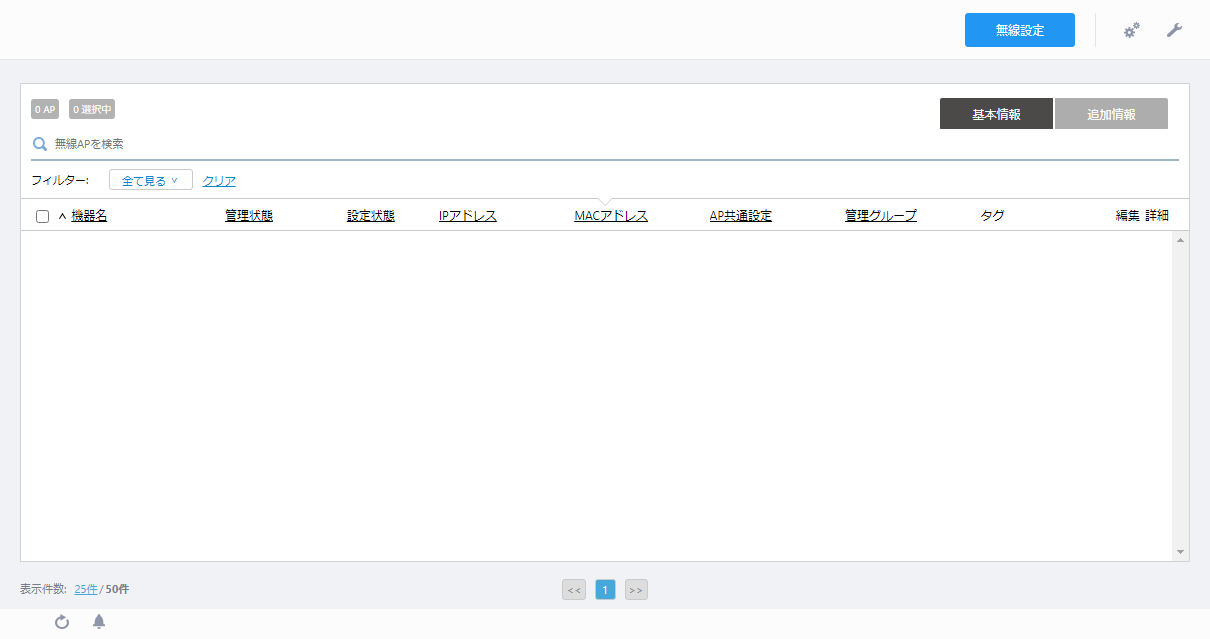
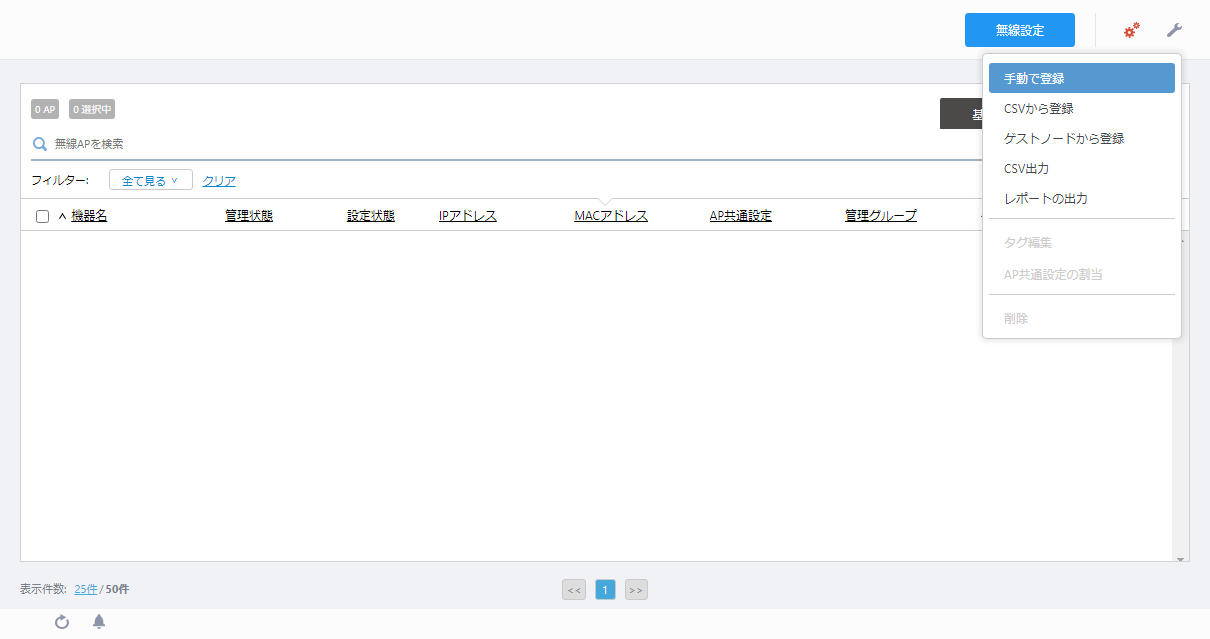
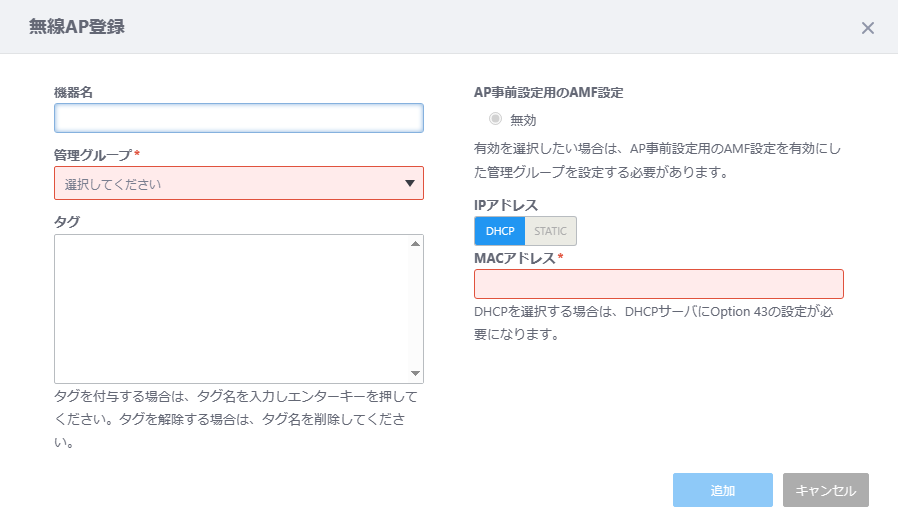
NoteAT-TQRシリーズをAWCプラグインに登録する際は、IP手動設定のみをサポートし、DHCPサーバーによるIPアドレスの割り当ては利用できません。
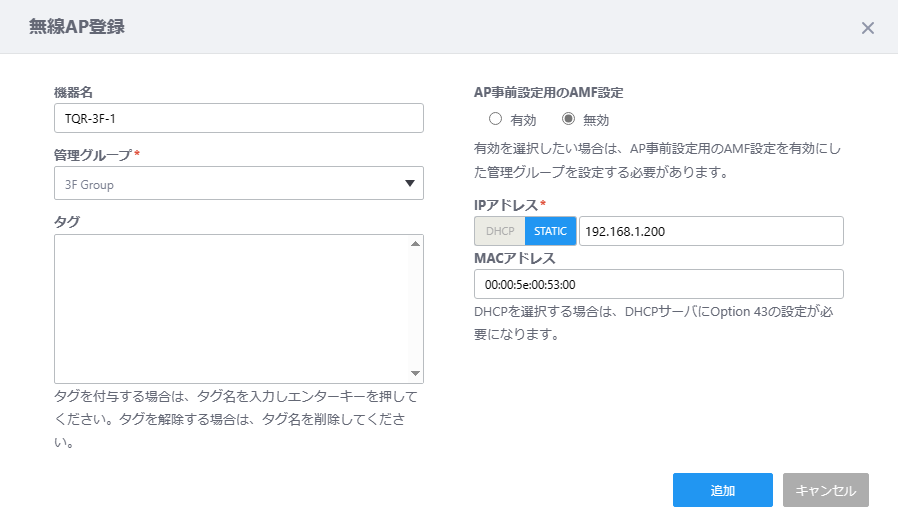
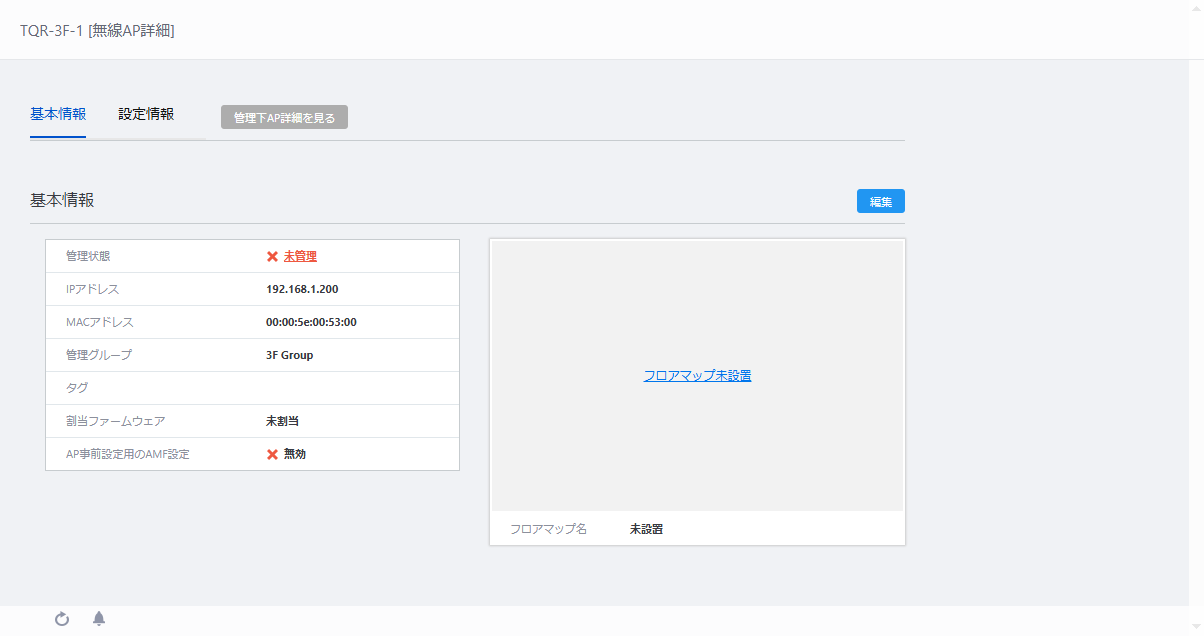

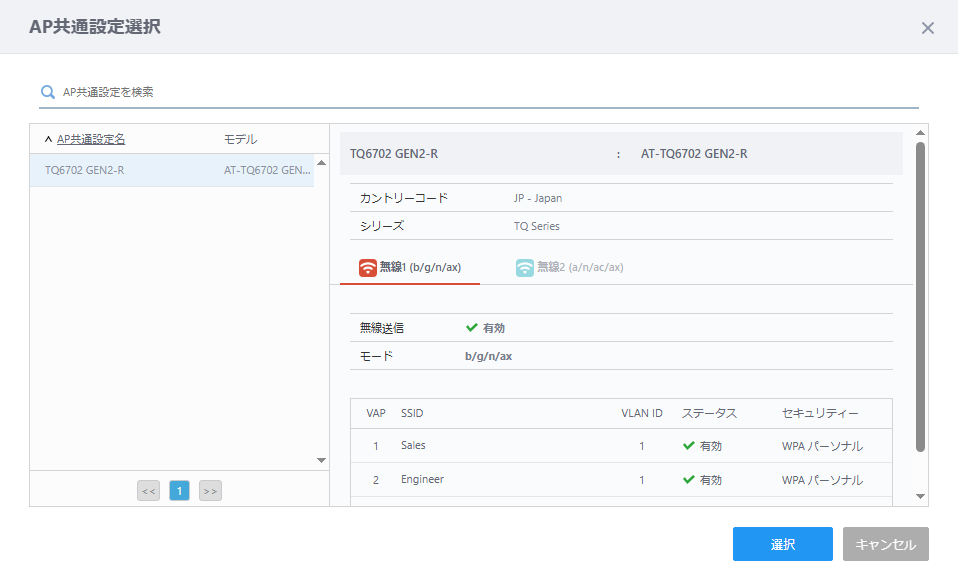
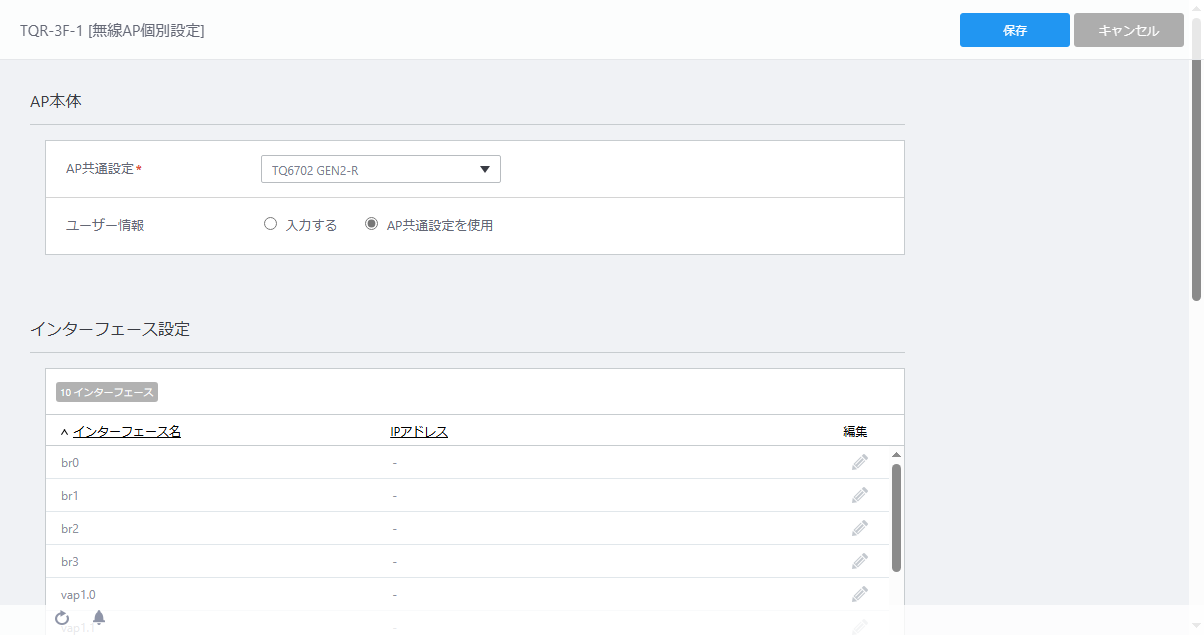
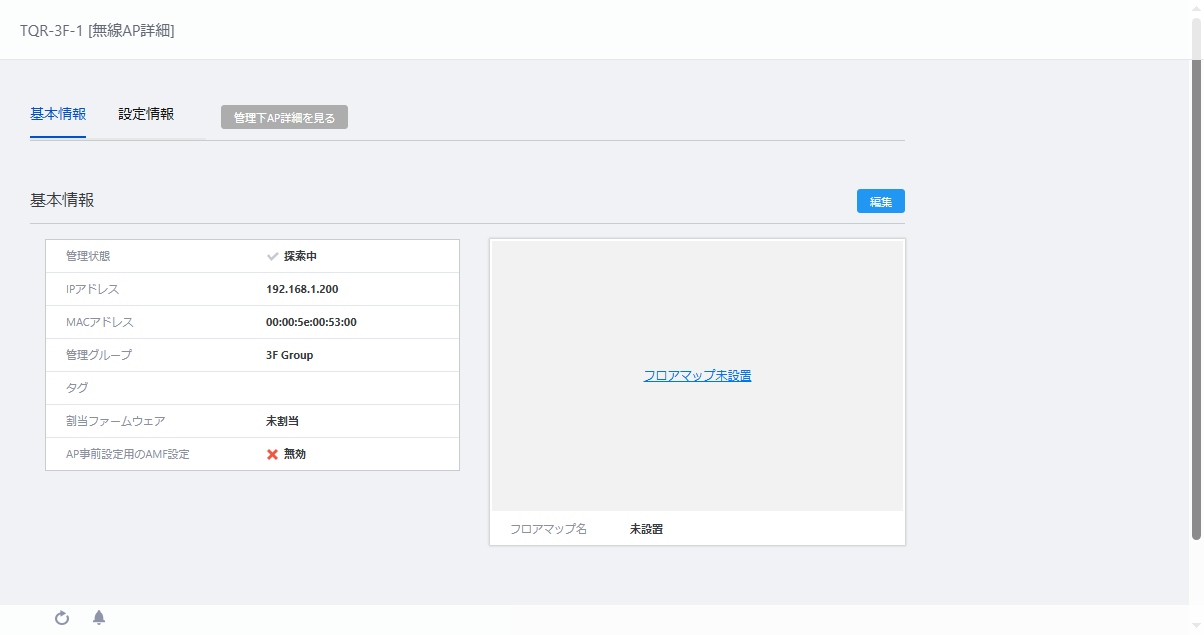
NoteAWCプラグイン管理下のAT-TQRシリーズ無線APのチャンネルを「自動」に設定している場合に、AWC計算と計算結果の適用が行われ、チャンネル/送信出力に変更が生じると、該当の無線APのランニングコンフィグ/スタートアップコンフィグのチャンネル/送信出力には「自動」ではなく適用されたチャンネル/送信出力が表示されます。
設定は毎時0分、15分、30分、45分に行われるAWCの自動ポーリングが実行されるタイミングでランニングコンフィグ/スタートアップコンフィグに反映されます。
| 項目名 | AT-TQ | AT-TQR | 備考 | ||||||||||||
|---|---|---|---|---|---|---|---|---|---|---|---|---|---|---|---|
| 1402/ m1402 |
5403/ m5403 |
5403e | 6602 | 6602 GEN2/ m6602 GEN2 6702 GEN2/ m6702 GEN2 |
6702e GEN2 |
6403 GEN2/ m6403 GEN2 |
7403 | 3403/ m3403 |
6702 GEN2- R |
7403- R |
|||||
| アイコン上の表示 | チャンネル | ○ | ○ | ○ | ○ | ○ | ○ | ○ | ○ | ○ | ○ | ○ | |||
| 送信出力 | ○ | ○ | ○ | ○ | ○ | ○ | ○ | ○ | ○ | ○ | ○ | ||||
| 詳細表示 | システム情報 | 機器名 | ○ | ○ | ○ | ○ | ○ | ○ | ○ | ○ | ○ | ○ | ○ | ||
| 管理状態 | ○ | ○ | ○ | ○ | ○ | ○ | ○ | ○ | ○ | ○ | ○ | ||||
| IPアドレス | ○ | ○ | ○ | ○ | ○ | ○ | ○ | ○ | ○ | ○ | ○ | ||||
| 機器種別 | ○ | ○ | ○ | ○ | ○ | ○ | ○ | ○ | ○ | ○ | ○ | ||||
| バージョン | ○ | ○ | ○ | ○ | ○ | ○ | ○ | ○ | ○ | ○ | ○ | ||||
| MACアドレス | ○ | ○ | ○ | ○ | ○ | ○ | ○ | ○ | ○ | ○ | ○ | ||||
| AP共通設定 | ○ | ○ | ○ | ○ | ○ | ○ | ○ | ○ | ○ | ○ | ○ | ||||
| タグ | ○ | ○ | ○ | ○ | ○ | ○ | ○ | ○ | ○ | ○ | ○ | ||||
| 無線情報 | 機器名 | ○ | ○ | ○ | ○ | ○ | ○ | ○ | ○ | ○ | ○ | ○ | |||
| チャンネル | ○ | ○ | ○ | ○ | ○ | ○ | ○ | ○ | ○ | ○ | ○ | ||||
| 送信出力 | ○ | ○ | ○ | ○ | ○ | ○ | ○ | ○ | ○ | ○ | ○ | ||||
| 接続クライアント情報 | 機器名 | ○ | ○ | ○ | ○ | ○ | ○ | ○ | ○ | ○ | ○ | ○ | |||
| 接続数 | ○ | ○ | ○ | ○ | ○ | ○ | ○ | ○ | ○ | ○ | ○ | ||||
| 項目名 | AT-TQ | AT-TQR | 備考 | ||||||||||||
|---|---|---|---|---|---|---|---|---|---|---|---|---|---|---|---|
| 1402/ m1402 |
5403/ m5403 |
5403e | 6602 | 6602 GEN2/ m6602 GEN2 6702 GEN2/ m6702 GEN2 |
6702e GEN2 |
6403 GEN2/ m6403 GEN2 |
7403 | 3403/ m3403 |
6702 GEN2- R |
7403- R |
|||||
| アイコン上の表示 | クライアント数 | ○ | ○ | ○ | ○ | ○ | ○ | ○ | ○ | ○ | ○ | ○ | |||
| 詳細表示 | システム情報 | MACアドレス | ○ | ○ | ○ | ○ | ○ | ○ | ○ | ○ | ○ | ○ | ○ | ||
| IPアドレス | ○ | ○ | ○ | ○ | ○ | ○ | ○ | ○ | ○ | ○ | ○ | ||||
| ホスト名 (NetBIOS名) | ○ | ○ | ○ | ○ | ○ | ○ | ○ | ○ | ○ | ○ | ○ | ||||
| ユーザー名 (WPAエンタープライズ) | × | × | × | × | ○ | ○ | ○ | ○ | ○ | ○ | ○ | ||||
| 接続時間 | ○ | ○ | ○ | ○ | ○ | ○ | ○ | ○ | ○ | ○ | ○ | ||||
| クライアント名 | ○ | ○ | ○ | ○ | ○ | ○ | ○ | ○ | ○ | ○ | ○ | ||||
| コメント | ○ | ○ | ○ | ○ | ○ | ○ | ○ | ○ | ○ | ○ | ○ | ||||
| 切断 | ○ | ○ | ○ | ○ | ○ | ○ | ○ | ○ | ○ | ○ | ○ | ||||
| アイコン | ○ | ○ | ○ | ○ | ○ | ○ | ○ | ○ | ○ | ○ | ○ | ||||
| 無線情報 | MACアドレス | ○ | ○ | ○ | ○ | ○ | ○ | ○ | ○ | ○ | ○ | ○ | |||
| SSID | ○ | ○ | ○ | ○ | ○ | ○ | ○ | ○ | ○ | ○ | ○ | ||||
| 接続先無線AP | ○ | ○ | ○ | ○ | ○ | ○ | ○ | ○ | ○ | ○ | ○ | ||||
| 受信信号強度 | ○ | ○ | ○ | ○ | ○ | ○ | ○ | ○ | ○ | ○ | ○ | ||||
| ノイズ強度 | × | × | × | × | × | × | × | × | × | × | × | 本機能は未サポートとなります。 | |||
| S/N比 | × | × | × | × | × | × | × | × | × | × | × | 本機能は未サポートとなります。 | |||
| 統計 | MACアドレス | ○ | ○ | ○ | ○ | ○ | ○ | ○ | ○ | ○ | ○ | ○ | |||
| 送信パケット | ○ | ○ | ○ | × | ○ | ○ | ○ | ○ | ○ | ○ | ○ | ||||
| 送信バイト | ○ | ○ | ○ | × | ○ | ○ | ○ | ○ | ○ | ○ | ○ | ||||
| 送信破棄パケット | × | × | × | × | × | × | × | × | × | × | × | 本機能は未サポートとなります。 | |||
| 送信破棄バイト | × | × | × | × | × | × | × | × | × | × | × | 本機能は未サポートとなります。 | |||
| 受信パケット | ○ | ○ | ○ | × | ○ | ○ | ○ | ○ | ○ | ○ | ○ | ||||
| 受信バイト | ○ | ○ | ○ | × | ○ | ○ | ○ | ○ | ○ | ○ | ○ | ||||
| 受信破棄パケット | × | × | × | × | × | × | × | × | × | × | × | 本機能は未サポートとなります。 | |||
| 受信破棄バイト | × | × | × | × | × | × | × | × | × | × | × | 本機能は未サポートとなります。 | |||
| 接続無線クライアント一覧 | ○ | ○ | ○ | ○ | ○ | ○ | ○ | ○ | ○ | ○ | ○ | ||||
| 項目名 | AT-TQ | AT-TQR | 備考 | ||||||||||||
|---|---|---|---|---|---|---|---|---|---|---|---|---|---|---|---|
| 1402/ m1402 |
5403/ m5403 |
5403e | 6602 | 6602 GEN2/ m6602 GEN2 6702 GEN2/ m6702 GEN2 |
6702e GEN2 |
6403 GEN2/ m6403 GEN2 |
7403 | 3403/ m3403 |
6702 GEN2- R |
7403- R |
|||||
| アイコン上の表示 | ルートAP | × | △ | ○ | × | △ | ○ | × | × | × | × | × | ルートAPはAT-TQm5403では未サポートとなります。 AT-TQm6602 GEN2/6702 GEN2は未サポートとなります。 |
||
| サテライトAP | × | ○ | ○ | × | △ | ○ | × | × | × | × | × | AT-TQm6602 GEN2/6702 GEN2は未サポートとなります。 | |||
| 詳細表示 | 機器名 | × | ○ | ○ | × | △ | ○ | × | × | × | × | × | AT-TQm6602 GEN2/6702 GEN2は未サポートとなります。 | ||
| SC状態 | × | ○ | ○ | × | △ | ○ | × | × | × | × | × | AT-TQm6602 GEN2/6702 GEN2は未サポートとなります。 | |||
| MACアドレス | × | ○ | ○ | × | △ | ○ | × | × | × | × | × | AT-TQm6602 GEN2/6702 GEN2は未サポートとなります。 | |||
| バージョン | × | ○ | ○ | × | △ | ○ | × | × | × | × | × | AT-TQm6602 GEN2/6702 GEN2は未サポートとなります。 | |||
| アクセプター送信 | × | ○ | ○ | × | △ | ○ | × | × | × | × | × | AT-TQm6602 GEN2/6702 GEN2は未サポートとなります。 | |||
| アクセプター受信 | × | ○ | ○ | × | △ | ○ | × | × | × | × | × | AT-TQm6602 GEN2/6702 GEN2は未サポートとなります。 | |||
| コネクター送信 | × | ○ | ○ | × | △ | ○ | × | × | × | × | × | AT-TQm6602 GEN2/6702 GEN2は未サポートとなります。 | |||
| コネクター受信 | × | ○ | ○ | × | △ | ○ | × | × | × | × | × | AT-TQm6602 GEN2/6702 GEN2は未サポートとなります。 | |||
| 項目名 | AT-TQ | AT-TQR | 備考 | ||||||||||||
|---|---|---|---|---|---|---|---|---|---|---|---|---|---|---|---|
| 1402/ m1402 |
5403/ m5403 |
5403e | 6602 | 6602 GEN2/ m6602 GEN2 6702 GEN2/ m6702 GEN2 |
6702e GEN2 |
6403 GEN2/ m6403 GEN2 |
7403 | 3403/ m3403 |
6702 GEN2- R |
7403- R |
|||||
| アイコン上の表示 | 検出不正AP数 | ○ | ○ | ○ | ○ | ○ | ○ | ○ | ○ | ○ | ○ | ○ | |||
| 検出されたBSSID | ○ | ○ | ○ | ○ | ○ | ○ | ○ | ○ | ○ | ○ | ○ | ||||
| 受信信号強度 | ○ | ○ | ○ | ○ | ○ | ○ | ○ | ○ | ○ | ○ | ○ | ||||
| 検出時刻 | ○ | ○ | ○ | ○ | ○ | ○ | ○ | ○ | ○ | ○ | ○ | ||||
| 詳細表示 | 不正判定理由 | ○ | ○ | ○ | ○ | ○ | ○ | ○ | ○ | ○ | ○ | ○ | |||
| 検出されたBSSID | ○ | ○ | ○ | ○ | ○ | ○ | ○ | ○ | ○ | ○ | ○ | ||||
| SSID | ○ | ○ | ○ | ○ | ○ | ○ | ○ | ○ | ○ | ○ | ○ | ||||
| チャンネル | ○ | ○ | ○ | ○ | ○ | ○ | ○ | ○ | ○ | ○ | ○ | ||||
| 受信信号強度 | ○ | ○ | ○ | ○ | ○ | ○ | ○ | ○ | ○ | ○ | ○ | ||||
| 検出した無線AP | ○ | ○ | ○ | ○ | ○ | ○ | ○ | ○ | ○ | ○ | ○ | ||||
| 検出時刻 | ○ | ○ | ○ | ○ | ○ | ○ | ○ | ○ | ○ | ○ | ○ | ||||
| タグ | ○ | ○ | ○ | ○ | ○ | ○ | ○ | ○ | ○ | ○ | ○ | ||||
| 項目名 | AT-TQ | AT-TQR | 備考 | ||||||||||||
|---|---|---|---|---|---|---|---|---|---|---|---|---|---|---|---|
| 1402/ m1402 |
5403/ m5403 |
5403e | 6602 | 6602 GEN2/ m6602 GEN2 6702 GEN2/ m6702 GEN2 |
6702e GEN2 |
6403 GEN2/ m6403 GEN2 |
7403 | 3403/ m3403 |
6702 GEN2- R |
7403- R |
|||||
| 管理状態 | ○ | ○ | ○ | ○ | ○ | ○ | ○ | ○ | ○ | ○ | ○ | ||||
| 機器名 | ○ | ○ | ○ | ○ | ○ | ○ | ○ | ○ | ○ | ○ | ○ | ||||
| IPアドレス | ○ | ○ | ○ | ○ | ○ | ○ | ○ | ○ | ○ | ○ | ○ | ||||
Note壁編集機能については、無線APの機種によるサポート可否の違いはありません。
| 項目名 | AT-TQ | AT-TQR | 備考 | ||||||||||||
|---|---|---|---|---|---|---|---|---|---|---|---|---|---|---|---|
| 1402/ m1402 |
5403/ m5403 |
5403e | 6602 | 6602 GEN2/ m6602 GEN2 6702 GEN2/ m6702 GEN2 |
6702e GEN2 |
6403 GEN2/ m6403 GEN2 |
7403 | 3403/ m3403 |
6702 GEN2- R |
7403- R |
|||||
| クライアント接続数の出力 | ○ | ○ | ○ | ○ | ○ | ○ | ○ | ○ | ○ | ○ | ○ | ||||
| システム情報 | 機器名 | ○ | ○ | ○ | ○ | ○ | ○ | ○ | ○ | ○ | ○ | ○ | |||
| 管理状態 | ○ | ○ | ○ | ○ | ○ | ○ | ○ | ○ | ○ | ○ | ○ | ||||
| 設定状態 | ○ | ○ | ○ | ○ | ○ | ○ | ○ | ○ | ○ | ○ | ○ | ||||
| IPアドレス | ○ | ○ | ○ | ○ | ○ | ○ | ○ | ○ | ○ | ○ | ○ | ||||
| MACアドレス | ○ | ○ | ○ | ○ | ○ | ○ | ○ | ○ | ○ | ○ | ○ | ||||
| 接続数 | ○ | ○ | ○ | ○ | ○ | ○ | ○ | ○ | ○ | ○ | ○ | ||||
| 稼働時間 | ○ | ○ | ○ | ○ | ○ | ○ | ○ | ○ | ○ | ○ | ○ | ||||
| 無線情報 | 機器名 | ○ | ○ | ○ | ○ | ○ | ○ | ○ | ○ | ○ | ○ | ○ | |||
| 無線1 | ○ | ○ | ○ | ○ | ○ | ○ | ○ | ○ | ○ | ○ | ○ | ||||
| 無線2 | ○ | ○ | ○ | ○ | ○ | ○ | ○ | ○ | ○ | ○ | ○ | ||||
| 無線3 | × | ○ | ○ | × | × | × | ○ | ○ | ○ | × | ○ | ||||
| 接続数(無線1) | ○ | ○ | ○ | ○ | ○ | ○ | ○ | ○ | ○ | ○ | ○ | ||||
| 接続数(無線2) | ○ | ○ | ○ | ○ | ○ | ○ | ○ | ○ | ○ | ○ | ○ | ||||
| 接続数(無線3) | × | ○ | ○ | × | × | × | ○ | ○ | ○ | × | ○ | ||||
| 項目名 | AT-TQ | AT-TQR | 備考 | ||||||||||||
|---|---|---|---|---|---|---|---|---|---|---|---|---|---|---|---|
| 1402/ m1402 |
5403/ m5403 |
5403e | 6602 | 6602 GEN2/ m6602 GEN2 6702 GEN2/ m6702 GEN2 |
6702e GEN2 |
6403 GEN2/ m6403 GEN2 |
7403 | 3403/ m3403 |
6702 GEN2- R |
7403- R |
|||||
| 基本情報 | 管理状態 | ○ | ○ | ○ | ○ | ○ | ○ | ○ | ○ | ○ | ○ | ○ | |||
| 設定状態 | ○ | ○ | ○ | ○ | ○ | ○ | ○ | ○ | ○ | ○ | ○ | ||||
| AP共通設定 | ○ | ○ | ○ | ○ | ○ | ○ | ○ | ○ | ○ | ○ | ○ | ||||
| IPアドレス | ○ | ○ | ○ | ○ | ○ | ○ | ○ | ○ | ○ | ○ | ○ | ||||
| MACアドレス | ○ | ○ | ○ | ○ | ○ | ○ | ○ | ○ | ○ | ○ | ○ | ||||
| 管理グループ | ○ | ○ | ○ | ○ | ○ | ○ | ○ | ○ | ○ | ○ | ○ | ||||
| 割当ファームウェア | ○ | ○ | ○ | ○ | ○ | ○ | ○ | ○ | ○ | ○ | ○ | ||||
| AP事前設定用のAMF設定 | ○ | ○ | ○ | ○ | ○ | ○ | ○ | ○ | ○ | ○ | ○ | ||||
| ネットワーク名 | ○ | ○ | ○ | ○ | ○ | ○ | ○ | ○ | ○ | ○ | ○ | ||||
| エリア名 | ○ | ○ | ○ | ○ | ○ | ○ | ○ | ○ | ○ | ○ | ○ | ||||
| ノード名 | ○ | ○ | ○ | ○ | ○ | ○ | ○ | ○ | ○ | ○ | ○ | ||||
| ポート番号 | ○ | ○ | ○ | ○ | ○ | ○ | ○ | ○ | ○ | ○ | ○ | ||||
| 機器種別 | ○ | ○ | ○ | ○ | ○ | ○ | ○ | ○ | ○ | ○ | ○ | ||||
| 現在のファームウェア | ○ | ○ | ○ | ○ | ○ | ○ | ○ | ○ | ○ | ○ | ○ | ||||
| シリアル番号 | × | × | × | × | × | × | × | × | × | × | × | ||||
| 稼働時間 | ○ | ○ | ○ | ○ | ○ | ○ | ○ | ○ | ○ | ○ | ○ | ||||
| フロアマップ | ○ | ○ | ○ | ○ | ○ | ○ | ○ | ○ | ○ | ○ | ○ | ||||
| 無線情報 | 無線ステータス | 使用チャンネル | ○ | ○ | ○ | ○ | ○ | ○ | ○ | ○ | ○ | ○ | ○ | ||
| 送信出力 | ○ | ○ | ○ | ○ | ○ | ○ | ○ | ○ | ○ | ○ | ○ | ||||
| レーダー検出チャンネル | 検出チャンネル | ○ | ○ | ○ | ○ | ○ | ○ | ○ | ○ | ○ | ○ | ○ | |||
| 使用可能までの時間 | ○ | ○ | ○ | ○ | ○ | ○ | ○ | ○ | ○ | ○ | ○ | ||||
| 無線クライアント数 | VAP | ○ | ○ | ○ | ○ | ○ | ○ | ○ | ○ | ○ | ○ | ○ | |||
| SSID | ○ | ○ | ○ | ○ | ○ | ○ | ○ | ○ | ○ | ○ | ○ | ||||
| 無線クライアント数 | ○ | ○ | ○ | ○ | ○ | ○ | ○ | ○ | ○ | ○ | ○ | ||||
| 統計情報 | 有線受信・無線送信バイト数 グラフ | ○ | ○ | ○ | ○ | ○ | ○ | ○ | ○ | ○ | ○ | ○ | |||
NoteチャンネルブランケットはAT-TQ5403/5403e/6403 GEN2/6602/6602 GEN2/6702 GEN2/6702e GEN2/7403のみサポートしています。
| 項目名 | AT-TQ | AT-TQR | 備考 | ||||||||||||
|---|---|---|---|---|---|---|---|---|---|---|---|---|---|---|---|
| 1402/ m1402 |
5403/ m5403 |
5403e | 6602 | 6602 GEN2/ m6602 GEN2 6702 GEN2/ m6702 GEN2 |
6702e GEN2 |
6403 GEN2/ m6403 GEN2 |
7403 | 3403/ m3403 |
6702 GEN2- R |
7403- R |
|||||
| 管理グループ名 | ○ | ○ | ○ | ○ | ○ | ○ | ○ | ○ | ○ | ○ | ○ | ||||
| 計算日時 | ○ | ○ | ○ | ○ | ○ | ○ | ○ | ○ | ○ | ○ | ○ | ||||
| 対象AP数 | ○ | ○ | ○ | ○ | ○ | ○ | ○ | ○ | ○ | ○ | ○ | ||||
| 管理グループ | ○ | ○ | ○ | ○ | ○ | ○ | ○ | ○ | ○ | ○ | ○ | ||||
| 項目名 | AT-TQ | AT-TQR | 備考 | ||||||||||||
|---|---|---|---|---|---|---|---|---|---|---|---|---|---|---|---|
| 1402/ m1402 |
5403/ m5403 |
5403e | 6602 | 6602 GEN2/ m6602 GEN2 6702 GEN2/ m6702 GEN2 |
6702e GEN2 |
6403 GEN2/ m6403 GEN2 |
7403 | 3403/ m3403 |
6702 GEN2- R |
7403- R |
|||||
| 機器名 | ○ | ○ | ○ | ○ | ○ | ○ | ○ | ○ | ○ | ○ | ○ | ||||
| チャンネルの表示 | ○ | ○ | ○ | ○ | ○ | ○ | ○ | ○ | ○ | ○ | ○ | ||||
| 送信出力 | ○ | ○ | ○ | ○ | ○ | ○ | ○ | ○ | ○ | ○ | ○ | ||||
| フロアマップ | ○ | ○ | ○ | ○ | ○ | ○ | ○ | ○ | ○ | ○ | ○ | ||||
| MACアドレス | ○ | ○ | ○ | ○ | ○ | ○ | ○ | ○ | ○ | ○ | ○ | ||||
| 項目名 | AT-TQ | AT-TQR | 備考 | ||||||||||||
|---|---|---|---|---|---|---|---|---|---|---|---|---|---|---|---|
| 1402/ m1402 |
5403/ m5403 |
5403e | 6602 | 6602 GEN2/ m6602 GEN2 6702 GEN2/ m6702 GEN2 |
6702e GEN2 |
6403 GEN2/ m6403 GEN2 |
7403 | 3403/ m3403 |
6702 GEN2- R |
7403- R |
|||||
| 機器名 | ○ | ○ | ○ | ○ | ○ | ○ | ○ | ○ | ○ | ○ | ○ | ||||
| IPアドレス | ○ | ○ | ○ | ○ | ○ | ○ | ○ | ○ | ○ | ○ | ○ | ||||
| 受信日時 | ○ | ○ | ○ | ○ | ○ | ○ | ○ | ○ | ○ | ○ | ○ | ||||
| Severity | ○ | ○ | ○ | ○ | ○ | ○ | ○ | ○ | ○ | ○ | ○ | ||||
| 内容 | ○ | ○ | ○ | ○ | ○ | ○ | ○ | ○ | ○ | ○ | ○ | ||||
Noteリモートモニター機能については、無線APの機種によるサポート可否の違いはありません。
Note管理グループについては、無線APの機種によるサポート可否の違いはありません。
| 項目名 | AT-TQ | AT-TQR | 備考 | ||||||||||||
|---|---|---|---|---|---|---|---|---|---|---|---|---|---|---|---|
| 1402/ m1402 |
5403/ m5403 |
5403e | 6602 | 6602 GEN2/ m6602 GEN2 6702 GEN2/ m6702 GEN2 |
6702e GEN2 |
6403 GEN2/ m6403 GEN2 |
7403 | 3403/ m3403 |
6702 GEN2- R |
7403- R |
|||||
| 設定名 | ○ | ○ | ○ | ○ | ○ | ○ | ○ | ○ | ○ | ○ | ○ | ||||
| モデル | ○ | ○ | ○ | ○ | ○ | ○ | ○ | ○ | ○ | ○ | ○ | ||||
| 設置場所 | × | × | ○ | × | × | ○ | × | × | × | × | × | ||||
| アンテナ型番 | × | × | × | × | × | × | × | × | × | × | × | 本項目は未サポートとなります。 | |||
| カントリーコード | ○ | ○ | ○ | ○ | ○ | ○ | ○ | ○ | ○ | ○ | ○ | ||||
| シリーズ | ○ | ○ | ○ | ○ | ○ | ○ | ○ | ○ | ○ | ○ | ○ | ||||
| 管理グループ | ○ | ○ | ○ | ○ | ○ | ○ | ○ | ○ | ○ | ○ | ○ | ||||
| 項目名 | AT-TQ | AT-TQR | 備考 | ||||||||||||
|---|---|---|---|---|---|---|---|---|---|---|---|---|---|---|---|
| 1402/ m1402 |
5403/ m5403 |
5403e | 6602 | 6602 GEN2/ m6602 GEN2 6702 GEN2/ m6702 GEN2 |
6702e GEN2 |
6403 GEN2/ m6403 GEN2 |
7403 | 3403/ m3403 |
6702 GEN2- R |
7403- R |
|||||
| ユーザー設定 | ○ | ○ | ○ | ○ | ○ | ○ | ○ | ○ | ○ | × | × | ||||
| ログインユーザー名 | ○ | ○ | ○ | ○ | ○ | ○ | ○ | ○ | ○ | × | × | ||||
| ログインパスワード | ○ | ○ | ○ | ○ | ○ | ○ | ○ | ○ | ○ | × | × | ||||
| 個別APユーザー設定 | ○ | ○ | ○ | ○ | ○ | ○ | ○ | ○ | ○ | × | × | ||||
| ユーザー情報 | × | × | × | × | × | × | × | × | × | ○ | ○ | ||||
| ログインユーザー名 | × | × | × | × | × | × | × | × | × | ○ | ○ | ||||
| ログインパスワード | × | × | × | × | × | × | × | × | × | ○ | ○ | ||||
| 個別APユーザー設定 | × | × | × | × | × | × | × | × | × | ○ | ○ | ||||
| タイムゾーン | ○ | ○ | ○ | ○ | ○ | ○ | ○ | ○ | ○ | ○ | ○ | ||||
| タイムゾーン名 | × | × | × | × | × | × | × | × | × | ○ | ○ | ||||
| 夏時間 | ○ | ○ | ○ | ○ | ○ | ○ | ○ | ○ | ○ | ○ | ○ | ||||
| 開始日 | ○ | ○ | ○ | ○ | ○ | ○ | ○ | ○ | ○ | ○ | ○ | ||||
| 終了日 | ○ | ○ | ○ | ○ | ○ | ○ | ○ | ○ | ○ | ○ | ○ | ||||
| オフセット | ○ | ○ | ○ | ○ | ○ | ○ | ○ | ○ | ○ | ○ | ○ | ||||
| NTPクライアント | ○ | ○ | ○ | ○ | ○ | ○ | ○ | ○ | ○ | ○ | ○ | ||||
| NTPサーバー IPアドレス/ホスト名 | ○ | ○ | ○ | ○ | ○ | ○ | ○ | ○ | ○ | ○ | ○ | ||||
| NTP同期間隔 | × | × | × | ○ | ○ | ○ | ○ | ○ | ○ | × | × | ||||
| Syslogクライアント | ○ | ○ | ○ | ○ | ○ | ○ | ○ | ○ | ○ | ○ | ○ | ||||
| Syslogサーバー IPアドレス/ホスト名 | ○ | ○ | ○ | ○ | ○ | ○ | ○ | ○ | ○ | ○ | ○ | ||||
| ポート番号 | ○ | ○ | ○ | ○ | ○ | ○ | ○ | ○ | ○ | × | × | ||||
| ログ重要度 | ○ | ○ | ○ | ○ | ○ | ○ | ○ | ○ | ○ | ○ | ○ | ||||
| SNMPエージェント | ○ | ○ | ○ | ○ | ○ | ○ | ○ | ○ | ○ | ○ | ○ | ||||
| バージョン | × | ○ | ○ | ○ | ○ | ○ | ○ | ○ | ○ | ○ | ○ | ||||
| v1/v2c | ○ | ○ | ○ | ○ | ○ | ○ | ○ | ○ | ○ | ○ | ○ | ||||
| 読み込み専用のコミュニティー名 | ○ | ○ | ○ | ○ | ○ | ○ | ○ | ○ | ○ | × | × | ||||
| 読み込み専用のコミュニティー名 / トラップのコミュニティー名 | × | × | × | × | × | × | × | × | × | ○ | ○ | ||||
| ポート番号 | ○ | ○ | ○ | ○ | ○ | ○ | ○ | ○ | ○ | ○ | ○ | ||||
| SNMPリクエストの送信元を制限 | ○ | ○ | ○ | ○ | ○ | ○ | ○ | ○ | ○ | × | × | ||||
| 次に示すホストまたはサブネットのみを許可する | ○ | ○ | ○ | ○ | ○ | ○ | ○ | ○ | ○ | × | × | ||||
| トラップのコミュニティー名 | ○ | ○ | ○ | ○ | ○ | ○ | ○ | ○ | ○ | × | × | ||||
| v3 | × | ○ | ○ | ○ | ○ | ○ | ○ | ○ | ○ | ○ | ○ | ||||
| ポート番号 | × | ○ | ○ | ○ | ○ | ○ | ○ | ○ | ○ | ○ | ○ | ||||
| ユーザー名 | × | ○ | ○ | ○ | ○ | ○ | ○ | ○ | ○ | ○ | ○ | ||||
| パスワード | × | ○ | ○ | ○ | ○ | ○ | ○ | ○ | ○ | ○ | ○ | ||||
| 生成トラップ | ○ | ○ | ○ | ○ | ○ | ○ | ○ | ○ | ○ | ○ | ○ | ||||
| Cold Start | ○ | ○ | ○ | ○ | ○ | ○ | ○ | ○ | ○ | ○ | ○ | ||||
| Link Up/Down | ○ | ○ | ○ | ○ | ○ | ○ | ○ | ○ | ○ | ○ | ○ | ||||
| Authentication | ○ | ○ | ○ | ○ | ○ | ○ | ○ | ○ | ○ | ○ | ○ | ||||
| トラップ送信先 IPアドレス/ホスト名 1/2/3 | ○ | ○ | ○ | ○ | ○ | ○ | ○ | ○ | ○ | ○ | ○ | ||||
| MACアドレスリスト | ○ | ○ | ○ | ○ | ○ | ○ | ○ | ○ | ○ | ○ | ○ | ||||
| LED | ○ | ○ | ○ | ○ | ○ | ○ | ○ | ○ | ○ | ○ | ○ | ||||
| PoE給電時のLED | × | × | × | ○ | ○ | × | × | × | × | × | × | AT-TQ6602/TQ6602 GEN2/TQ6702 GEN2、AT-TQm6602 GEN2/6702 GEN2以外の機種では、PoE給電時のLED色は橙色(固定)となります。 | |||
| USB | × | × | × | × | × | × | × | × | ○ | × | × | ||||
| Web認証用仮想IPアドレス | × | ○ | ○ | ○ | ○ | ○ | ○ | ○ | ○ | × | × | ||||
| クライアントパケットの解析 | × | × | × | × | ○ | ○ | ○ | ○ | × | ○ | ○ | ||||
| STOAT | × | × | × | × | × | × | × | × | × | ○ | ○ | ||||
| STOAT送信先 | × | × | × | × | × | × | × | × | × | ○ | ○ | ||||
| IPアドレス/ホスト名 | × | × | × | × | × | × | × | × | × | ○ | ○ | ||||
| キー | × | × | × | × | × | × | × | × | × | ○ | ○ | ||||
| 項目名 | AT-TQ | AT-TQR | 備考 | ||||||||||||
|---|---|---|---|---|---|---|---|---|---|---|---|---|---|---|---|
| 1402/ m1402 |
5403/ m5403 |
5403e | 6602 | 6602 GEN2/ m6602 GEN2 6702 GEN2/ m6702 GEN2 |
6702e GEN2 |
6403 GEN2/ m6403 GEN2 |
7403 | 3403/ m3403 |
6702 GEN2- R |
7403- R |
|||||
| LAN 2 ポート | × | ○ | × | × | ○ | × | ○ | ○ | × | × | × | ||||
| スタティックLAG | × | ○ | × | × | ○ | × | ○ | ○ | × | × | × | ||||
| カスケード | × | ○ | × | × | ○ | × | ○ | ○ | × | × | × | ||||
| LACP | × | × | × | × | × | × | × | × | × | × | × | ||||
| 項目名 | AT-TQ | AT-TQR | 備考 | ||||||||||||
|---|---|---|---|---|---|---|---|---|---|---|---|---|---|---|---|
| 1402/ m1402 |
5403/ m5403 |
5403e | 6602 | 6602 GEN2/ m6602 GEN2 6702 GEN2/ m6702 GEN2 |
6702e GEN2 |
6403 GEN2/ m6403 GEN2 |
7403 | 3403/ m3403 |
6702 GEN2- R |
7403- R |
|||||
| 無線送信 | ○ | ○ | ○ | ○ | ○ | ○ | ○ | ○ | ○ | ○ | ○ | ||||
| モード | ○ | ○ | ○ | ○ | ○ | ○ | ○ | ○ | ○ | ○ | ○ | ||||
| 使用帯域幅 | ○ | ○ | ○ | ○ | ○ | ○ | ○ | ○ | ○ | ○ | ○ | ||||
| 使用条件 | ○ | ○ | ○ | ○ | ○ | ○ | ○ | ○ | ○ | ○ | ○ | ||||
| 無線クライアント間の通信遮断 | ○ | ○ | ○ | ○ | ○ | ○ | ○ | ○ | ○ | ○ | ○ | ||||
| エアタイムフェアネス | ○ | ○ | ○ | ○ | △ | ○ | ○ | ○ | ○ | ○ | ○ | AT-TQ3403/6403 GEN2/TQ6602 GEN2/6702 GEN2/6702e GEN2/7403、AT-TQm3403/6403 GEN2/TQ6602 GEN2/6702 GEN2では、本項目を「手動」に設定した場合、「VAP(マルチSSID)設定」にて個別のVAPに対し「エアタイムの割当率」を設定する必要があります。 | |||
| 管理フレーム保護 | ○ | ○ | ○ | ○ | ○ | ○ | ○ | ○ | ○ | × | ○ | AT-TQ1402/5403/5403e/6602/6702 GEN2/6702e GEN2、AT-TQm1402/5403/6702 GEN2では、「VAP(マルチSSID)設定」にて、個別のVAPに対して設定可能です。 | |||
| 自動チャンネル選択 | ○ | ○ | ○ | ○ | ○ | ○ | ○ | ○ | ○ | ○ | ○ | ||||
| 最大クライアント接続数 | ○ | ○ | ○ | ○ | ○ | ○ | ○ | ○ | ○ | ○ | ○ | ||||
| レガシーレートセット | ○ | ○ | ○ | ○ | ○ | ○ | ○ | ○ | ○ | ○ | ○ | ||||
| マルチキャスト送信レート | ○ | ○ | ○ | ○ | ○ | ○ | ○ | ○ | ○ | ○ | ○ | AT-TQ1402/5403/5403e、AT-TQm1402/5403は固定レート設定のみサポートとなります。 | |||
| RTSしきい値 | ○ | ○ | ○ | ○ | ○ | ○ | ○ | ○ | ○ | ○ | ○ | ||||
| バンドステアリング | ○ | ○ | ○ | ○ | ○ | ○ | ○ | ○ | ○ | ○ | ○ | ||||
| DTIM間隔 | × | ○ | ○ | ○ | ○ | ○ | ○ | ○ | ○ | ○ | ○ | AT-TQ1402/3403/5403/5403e/6602/6702 GEN2/6702e GEN2/6702 GEN2-R/7403/7403-R、AT-TQm1402/3403/5403/6602 GEN2/6702 GEN2では、「VAP(マルチSSID)設定」にて、個別のVAPに対して設定可能です。 | |||
| Wi-Fiマルチメディア(WMM) | ○ | ○ | ○ | ○ | ○ | ○ | ○ | ○ | ○ | × | × | ||||
| APSD | ○ | ○ | ○ | ○ | ○ | ○ | ○ | ○ | ○ | × | × | ||||
| 近隣AP検出 | ○ | ○ | ○ | ○ | ○ | ○ | ○ | ○ | ○ | ○ | ○ | ||||
| スキャン方法 | × | × | × | × | ○ | ○ | ○ | ○ | ○ | × | × | ||||
| スキャン間隔 | × | × | × | × | ○ | ○ | ○ | ○ | ○ | × | × | ||||
| スキャン時間 | × | × | × | × | ○ | ○ | ○ | ○ | ○ | × | × | ||||
| スキャン結果保持時間 | × | × | × | × | ○ | ○ | ○ | ○ | ○ | × | × | ||||
| MU-MIMO | × | × | × | ○ | ○ | ○ | ○ | ○ | × | × | × | ||||
| OFDMA | × | × | × | ○ | ○ | ○ | ○ | ○ | ○ | × | × | ||||
| Zero Wait DFS | × | × | × | × | ○ | ○ | × | × | × | ○ | × | 本項目は無線2にのみ表示されます。 | |||
| ストリーム数 | × | × | × | × | ○ | × | × | × | × | × | × | 本項目は無線2にのみ表示されます。 | |||
| 項目名 | AT-TQ | AT-TQR | 備考 | ||||||||||||
|---|---|---|---|---|---|---|---|---|---|---|---|---|---|---|---|
| 1402/ m1402 |
5403/ m5403 |
5403e | 6602 | 6602 GEN2/ m6602 GEN2 6702 GEN2/ m6702 GEN2 |
6702e GEN2 |
6403 GEN2/ m6403 GEN2 |
7403 | 3403/ m3403 |
6702 GEN2- R |
7403- R |
|||||
| VAPステータス | ○ | ○ | ○ | ○ | ○ | ○ | ○ | ○ | ○ | ○ | ○ | ||||
| VLAN ID | ○ | ○ | ○ | ○ | ○ | ○ | ○ | ○ | ○ | × | × | ||||
| SSID | ○ | ○ | ○ | ○ | ○ | ○ | ○ | ○ | ○ | ○ | ○ | ||||
| ブロードキャスト | ○ | ○ | ○ | ○ | ○ | ○ | ○ | ○ | ○ | ○ | ○ | ||||
| セキュリティー | 無し | ○ | ○ | ○ | ○ | ○ | ○ | ○ | ○ | ○ | ○ | ○ | |||
| スタティックWEP | ○ | ○ | ○ | ○ | ○ | ○ | × | ○ | ○ | ○ | ○ | モードでIEEE 802.11nを含むものが選択されている場合は使用できません。また、各無線バンドのVAP1でのみ設定可能です。 | |||
| キーの長さ | 64bit | ○ | ○ | ○ | ○ | ○ | ○ | × | ○ | ○ | ○ | ○ | |||
| 128bit | ○ | ○ | ○ | ○ | ○ | ○ | × | ○ | ○ | ○ | ○ | ||||
| キーのタイプ | ASCII | ○ | ○ | ○ | ○ | ○ | ○ | × | ○ | ○ | ○ | ○ | |||
| 16進数 | ○ | ○ | ○ | ○ | ○ | ○ | × | ○ | ○ | ○ | ○ | ||||
| キーインデックス | ○ | ○ | ○ | ○ | ○ | ○ | × | ○ | ○ | ○ | ○ | ||||
| セキュリティーキー(WEPキー) | ○ | ○ | ○ | ○ | ○ | ○ | × | ○ | ○ | ○ | ○ | ||||
| WEP認証方式 | オープンシステム | ○ | ○ | ○ | ○ | ○ | ○ | × | ○ | ○ | ○ | ○ | |||
| 共有キー | ○ | ○ | ○ | ○ | ○ | ○ | × | ○ | ○ | ○ | ○ | ||||
| Enhanced Open | × | × | × | × | × | × | × | ○ | ○ | × | ○ | ||||
| OWE | × | × | × | × | × | × | × | ○ | ○ | × | ○ | ||||
| 管理フレーム保護 | × | × | × | × | × | × | × | ○ | ○ | × | ○ | ||||
| Enhanced Open 移行モード | × | × | × | × | × | × | × | ○ | ○ | × | ○ | 無線1/2のVAP 1/2でのみ設定できます。また、VAP 1はEnhanced Open未対応の、VAP 2はEnhanced Open未対応の無線クライアント向けのVAPとして設定されます。VAP 1ではOWE、管理フレーム保護は無効となります。 | |||
| OWE | × | × | × | × | × | × | × | ○ | ○ | × | ○ | ||||
| 管理フレーム保護 | × | × | × | × | × | × | × | ○ | ○ | × | ○ | ||||
| WPAパーソナル | ○ | ○ | ○ | ○ | ○ | ○ | ○ | ○ | ○ | ○ | ○ | ||||
| セキュリティーキー(WPA-PSK) | ○ | ○ | ○ | ○ | ○ | ○ | ○ | ○ | ○ | ○ | ○ | ||||
| WPAバージョン | WPA3 | ○ | ○ | ○ | ○ | ○ | ○ | ○ | ○ | ○ | ○ | ○ | WPA3とWPAを同時に選択することはできません。 WPA3選択時は、暗号化プロトコルとしてTKIPを選択することはできません。また、管理フレーム保護は「必須」のみ選択できます。 |
||
| WPA2 | ○ | ○ | ○ | ○ | ○ | ○ | ○ | ○ | ○ | ○ | ○ | ||||
| WPA | ○ | ○ | ○ | ○ | ○ | ○ | ○ | ○ | ○ | ○ | ○ | ||||
| 暗号化プロトコル | CCMP | ○ | ○ | ○ | ○ | ○ | ○ | ○ | ○ | ○ | ○ | ○ | |||
| TKIP | ○ | ○ | ○ | ○ | ○ | ○ | ○ | ○ | ○ | ○ | ○ | ||||
| 管理フレーム保護 | ○ | ○ | ○ | ○ | ○ | ○ | ○ | ○ | ○ | ○ | ○ | ||||
| ブロードキャストキー更新間隔 | ○ | ○ | ○ | ○ | ○ | ○ | ○ | ○ | ○ | ○ | ○ | ||||
| WPAエンタープライズ | ○ | ○ | ○ | ○ | ○ | ○ | ○ | ○ | ○ | ○ | ○ | ||||
| RADIUS Server Primary IPアドレス | ○ | ○ | ○ | ○ | ○ | ○ | ○ | ○ | ○ | ○ | ○ | ||||
| ローカルRADIUSサーバーを使用する | × | × | × | × | × | × | × | × | × | ○ | ○ | ||||
| RADIUS Server Primary シークレット | ○ | ○ | ○ | ○ | ○ | ○ | ○ | ○ | ○ | ○ | ○ | ||||
| RADIUS Server Secondary IPアドレス | ○ | ○ | ○ | ○ | ○ | ○ | ○ | ○ | ○ | ○ | ○ | ||||
| ローカルRADIUSサーバーを使用する | × | × | × | × | × | × | × | × | × | ○ | ○ | ||||
| RADIUS Server Secondary シークレット | ○ | ○ | ○ | ○ | ○ | ○ | ○ | ○ | ○ | ○ | ○ | ||||
| RADIUS Server ポート番号 | ○ | ○ | ○ | ○ | ○ | ○ | ○ | ○ | ○ | ○ | ○ | ||||
| 事前認証 | ○ | ○ | ○ | × | ○ | ○ | ○ | ○ | ○ | ○ | ○ | ||||
| WPAバージョン | WPA3 | ○ | ○ | ○ | ○ | ○ | ○ | ○ | ○ | ○ | ○ | ○ | AT-TQ1402、AT-TQm1402では、WPA3は無線2でのみ選択できます。WPA3とWPAを同時に選択することはできません。 AT-TQ5403/5403e、AT-TQm5403、AT-TQ6602では、WPAはWPA2と同時に選択する必要があります。WPA2は単独で選択できます。また、WPA3は単独で選択する必要があります。 AT-TQ6403 GEN2、AT-TQ6602 GEN2、AT-TQ6702 GEN2、AT-TQ6702e GEN2、AT-TQ7403、AT-TQm6403 GEN2、AT-TQm6602 GEN2、AT-TQm6702 GEN2では、WPAはWPA2と同時に選択する必要があります。WPA2は単独で選択できます。WPA3は単独またはWPA2と同時に選択できます。 WPA3選択時は、暗号化プロトコルとしてTKIPを選択することはできません。また、管理フレーム保護は「必須」のみ選択できます。WPA選択時は、管理フレーム保護は「無効」のみ選択できます。 |
||
| WPA2 | ○ | ○ | ○ | ○ | ○ | ○ | ○ | ○ | ○ | ○ | ○ | ||||
| WPA | ○ | ○ | ○ | ○ | ○ | ○ | ○ | ○ | ○ | ○ | ○ | ||||
| 暗号化プロトコル | GCMP | × | ○ | ○ | ○ | ○ | ○ | ○ | ○ | ○ | ○ | ○ | WPAバージョンにWPA3を選択している場合のみ設定可能です。 | ||
| CCMP | ○ | ○ | ○ | ○ | ○ | ○ | ○ | ○ | ○ | ○ | ○ | WPAバージョンにWPA3以外を選択している場合のみ設定可能です。 | |||
| TKIP | ○ | ○ | ○ | ○ | ○ | ○ | ○ | ○ | ○ | ○ | ○ | ||||
| 管理フレーム保護 | ○ | ○ | ○ | ○ | ○ | ○ | ○ | ○ | ○ | ○ | ○ | ||||
| ブロードキャストキー更新間隔 | ○ | ○ | ○ | ○ | ○ | ○ | ○ | ○ | ○ | ○ | ○ | ||||
| セッションキー更新間隔 | ○ | ○ | ○ | ○ | ○ | ○ | ○ | ○ | ○ | ○ | ○ | ||||
| セッションキー更新時の動作 | ○ | ○ | ○ | ○ | ○ | ○ | ○ | ○ | ○ | ○ | ○ | ||||
| RADIUSパケットの検証 | × | × | × | × | ○ | ○ | ○ | ○ | ○ | ○ | ○ | ||||
| RADIUSアカウンティング | ○ | ○ | ○ | ○ | ○ | ○ | ○ | ○ | ○ | ○ | ○ | ||||
| RADIUSアカウンティングポート番号 | ○ | ○ | ○ | ○ | ○ | ○ | ○ | ○ | ○ | ○ | ○ | ||||
| RADIUSタイムアウト | × | × | × | × | ○ | ○ | ○ | ○ | ○ | × | × | ||||
| RADIUS再送回数 | × | × | × | × | ○ | ○ | ○ | ○ | ○ | × | × | ||||
| プライマリーへの復帰間隔 | × | × | × | × | ○ | ○ | ○ | ○ | ○ | × | × | ||||
| ダイナミックVLAN | ○ | ○ | ○ | ○ | ○ | ○ | ○ | ○ | ○ | ○ | ○ | ||||
| OSEN | × | ○ | ○ | × | × | × | × | × | × | × | × | ||||
| RADIUS Server Primary IPアドレス | × | ○ | ○ | × | × | × | × | × | × | × | × | ||||
| RADIUS Server Primary シークレット | × | ○ | ○ | × | × | × | × | × | × | × | × | ||||
| RADIUS Server Secondary IPアドレス | × | ○ | ○ | × | × | × | × | × | × | × | × | ||||
| RADIUS Server Secondary シークレット | × | ○ | ○ | × | × | × | × | × | × | × | × | ||||
| RADIUS Server ポート番号 | × | ○ | ○ | × | × | × | × | × | × | × | × | ||||
| 事前認証 | × | ○ | ○ | × | × | × | × | × | × | × | × | ||||
| WPAバージョン | WPA3 | × | ○ | ○ | × | × | × | × | × | × | × | × | AT-TQ5403/5403e、AT-TQm5403では、WPAはWPA2と同時に選択する必要があります。WPA2は単独で選択できます。また、WPA3は単独で選択する必要があります。 WPA3選択時は、暗号化プロトコルとしてTKIPを選択することはできません。また、管理フレーム保護は「必須」のみ選択できます。 |
||
| WPA2 | × | ○ | ○ | × | × | × | × | × | × | × | × | ||||
| WPA | × | ○ | ○ | × | × | × | × | × | × | × | × | ||||
| 暗号化プロトコル | CCMP | × | ○ | ○ | × | × | × | × | × | × | × | × | |||
| TKIP | × | ○ | ○ | × | × | × | × | × | × | × | × | ||||
| 管理フレーム保護 | × | ○ | ○ | × | × | × | × | × | × | × | × | ||||
| ブロードキャストキー更新間隔 | × | ○ | ○ | × | × | × | × | × | × | × | × | ||||
| ダイナミックVLAN | × | ○ | ○ | × | × | × | × | × | × | × | × | ||||
| Web認証 | ○ | ○ | ○ | ○ | ○ | ○ | ○ | ○ | ○ | ○ | ○ | ||||
| 外部RADIUS | ○ | ○ | ○ | ○ | ○ | ○ | ○ | ○ | ○ | ○ | ○ | ||||
| 認証ページプロキシー | ○ | ○ | ○ | ○ | ○ | ○ | ○ | ○ | ○ | ○ | ○ | ||||
| RADIUS Server Primary IPアドレス | ○ | ○ | ○ | ○ | ○ | ○ | ○ | ○ | ○ | ○ | ○ | ||||
| ローカルRADIUSサーバーを使用する | × | × | × | × | × | × | × | × | × | ○ | ○ | ||||
| RADIUS Server Primary シークレット | ○ | ○ | ○ | ○ | ○ | ○ | ○ | ○ | ○ | ○ | ○ | ||||
| RADIUS Server Secondary IPアドレス | ○ | ○ | ○ | ○ | ○ | ○ | ○ | ○ | ○ | ○ | ○ | ||||
| ローカルRADIUSサーバーを使用する | × | × | × | × | × | × | × | × | × | ○ | ○ | ||||
| RADIUS Server Secondary シークレット | ○ | ○ | ○ | ○ | ○ | ○ | ○ | ○ | ○ | ○ | ○ | ||||
| RADIUS Server ポート番号 | ○ | ○ | ○ | ○ | ○ | ○ | ○ | ○ | ○ | ○ | ○ | ||||
| RADIUSパケットの検証 | × | × | × | × | ○ | ○ | ○ | ○ | ○ | ○ | ○ | ||||
| RADIUSアカウンティング | × | ○ | ○ | ○ | ○ | ○ | ○ | ○ | ○ | ○ | ○ | ||||
| RADIUSアカウンティングポート番号 | × | ○ | ○ | ○ | ○ | ○ | ○ | ○ | ○ | ○ | ○ | ||||
| 認証後リダイレクト | ○ | ○ | ○ | ○ | ○ | ○ | ○ | ○ | ○ | ○ | ○ | ||||
| ウォールドガーデン | ○ | ○ | ○ | ○ | ○ | ○ | ○ | ○ | ○ | ○ | ○ | ||||
| ウォールドガーデン用DNSプロキシー | × | × | × | × | ○ | ○ | ○ | ○ | × | ○ | ○ | ||||
| Web認証用仮想IPアドレス | ○ | ○ | ○ | ○ | ○ | ○ | ○ | ○ | ○ | × | × | ||||
| セッションタイムアウト | ○ | ○ | ○ | ○ | ○ | ○ | ○ | ○ | ○ | ○ | ○ | ||||
| セッションタイムアウト時の動作 | ○ | ○ | ○ | ○ | ○ | ○ | ○ | ○ | ○ | ○ | ○ | ||||
| クリックスルー | ○ | ○ | ○ | ○ | ○ | ○ | ○ | ○ | ○ | × | × | ||||
| 認証ページプロキシー | ○ | ○ | ○ | ○ | ○ | ○ | ○ | ○ | ○ | × | × | ||||
| 認証ページ言語 | × | × | × | × | ○ | ○ | ○ | ○ | ○ | × | × | ||||
| 利用規約 | × | × | × | × | ○ | ○ | ○ | ○ | ○ | × | × | ||||
| 認証後リダイレクト | ○ | ○ | ○ | ○ | ○ | ○ | ○ | ○ | ○ | × | × | ||||
| ウォールドガーデン | ○ | ○ | ○ | ○ | ○ | ○ | ○ | ○ | ○ | × | × | ||||
| ウォールドガーデン用DNSプロキシー | × | × | × | × | ○ | ○ | ○ | ○ | × | × | × | ||||
| Web認証用仮想IPアドレス | ○ | ○ | ○ | ○ | ○ | ○ | ○ | ○ | ○ | × | × | ||||
| セッションタイムアウト | ○ | ○ | ○ | ○ | ○ | ○ | ○ | ○ | ○ | × | × | ||||
| セッションタイムアウト時の動作 | ○ | ○ | ○ | ○ | ○ | ○ | ○ | ○ | ○ | × | × | ||||
| 外部ページリダイレクト | ○ | ○ | ○ | ○ | ○ | ○ | ○ | ○ | ○ | × | × | ||||
| 外部ページURL | ○ | ○ | ○ | ○ | ○ | ○ | ○ | ○ | ○ | × | × | ||||
| RADIUS Server Primary IPアドレス | ○ | ○ | ○ | ○ | ○ | ○ | ○ | ○ | ○ | × | × | ||||
| ローカルRADIUSサーバーを使用する | × | × | × | × | × | × | × | × | × | ○ | ○ | ||||
| RADIUS Server Primary シークレット | ○ | ○ | ○ | ○ | ○ | ○ | ○ | ○ | ○ | × | × | ||||
| RADIUS Server Secondary IPアドレス | ○ | ○ | ○ | ○ | ○ | ○ | ○ | ○ | ○ | × | × | ||||
| ローカルRADIUSサーバーを使用する | × | × | × | × | × | × | × | × | × | ○ | ○ | ||||
| RADIUS Server Secondary シークレット | ○ | ○ | ○ | ○ | ○ | ○ | ○ | ○ | ○ | × | × | ||||
| RADIUS Server ポート番号 | ○ | ○ | ○ | ○ | ○ | ○ | ○ | ○ | ○ | × | × | ||||
| RADIUSパケットの検証 | × | × | × | × | ○ | ○ | ○ | ○ | ○ | ○ | ○ | ||||
| RADIUSアカウンティング | ○ | ○ | ○ | ○ | ○ | ○ | ○ | ○ | ○ | × | × | ||||
| RADIUSアカウンティングポート番号 | ○ | ○ | ○ | ○ | ○ | ○ | ○ | ○ | ○ | × | × | ||||
| 認証後リダイレクト | ○ | ○ | ○ | ○ | ○ | ○ | ○ | ○ | ○ | × | × | ||||
| ウォールドガーデン | ○ | ○ | ○ | ○ | ○ | ○ | ○ | ○ | ○ | × | × | ||||
| ウォールドガーデン用DNSプロキシー | × | × | × | × | ○ | ○ | ○ | ○ | × | × | × | ||||
| Web認証用仮想IPアドレス | ○ | ○ | ○ | ○ | ○ | ○ | ○ | ○ | ○ | × | × | ||||
| セッションタイムアウト | ○ | ○ | ○ | ○ | ○ | ○ | ○ | ○ | ○ | × | × | ||||
| セッションタイムアウト時の動作 | ○ | ○ | ○ | ○ | ○ | ○ | ○ | ○ | ○ | × | × | ||||
| MACアクセス制御 | ○ | ○ | ○ | ○ | ○ | ○ | ○ | ○ | ○ | × | × | ||||
| MACアドレスリスト | ○ | ○ | ○ | ○ | ○ | ○ | ○ | ○ | ○ | ○ | ○ | ||||
| 選択中のリスト | ○ | ○ | ○ | ○ | ○ | ○ | ○ | ○ | ○ | ○ | ○ | ||||
| Web認証との2ステップ認証 | × | ○ | ○ | × | ○ | ○ | ○ | ○ | ○ | × | × | ||||
| 外部RADIUS | ○ | ○ | ○ | ○ | ○ | ○ | ○ | ○ | ○ | ○ | ○ | ||||
| RADIUS Server Primary IPアドレス | ○ | ○ | ○ | ○ | ○ | ○ | ○ | ○ | ○ | ○ | ○ | ||||
| ローカルRADIUSサーバーを使用する | × | × | × | × | × | × | × | × | × | ○ | ○ | ||||
| RADIUS Server Primary シークレット | ○ | ○ | ○ | ○ | ○ | ○ | ○ | ○ | ○ | ○ | ○ | ||||
| RADIUS Server Secondary IPアドレス | ○ | ○ | ○ | ○ | ○ | ○ | ○ | ○ | ○ | ○ | ○ | ||||
| ローカルRADIUSサーバーを使用する | × | × | × | × | × | × | × | × | × | ○ | ○ | ||||
| RADIUS Server Secondary シークレット | ○ | ○ | ○ | ○ | ○ | ○ | ○ | ○ | ○ | ○ | ○ | ||||
| RADIUS Server ポート番号 | ○ | ○ | ○ | ○ | ○ | ○ | ○ | ○ | ○ | ○ | ○ | ||||
| RADIUSパケットの検証 | × | × | × | × | ○ | ○ | ○ | ○ | ○ | ○ | ○ | ||||
| RADIUSタイムアウト | × | × | × | × | ○ | ○ | ○ | ○ | ○ | × | × | ||||
| RADIUS再送回数 | × | × | × | × | ○ | ○ | ○ | ○ | ○ | × | × | ||||
| プライマリーへの復帰間隔 | × | × | × | × | ○ | ○ | ○ | ○ | ○ | × | × | ||||
| User-Name Format 区切り文字 | ○ | ○ | ○ | ○ | ○ | ○ | ○ | ○ | ○ | ○ | ○ | ||||
| User-Name Format 大文字/小文字 | ○ | ○ | ○ | ○ | ○ | ○ | ○ | ○ | ○ | ○ | ○ | ||||
| User-Password Format 形式 | ○ | ○ | ○ | ○ | ○ | ○ | ○ | ○ | ○ | ○ | ○ | ||||
| User-Password Format パスワード | ○ | ○ | ○ | ○ | ○ | ○ | ○ | ○ | ○ | ○ | ○ | ||||
| ダイナミックVLAN | × | × | × | × | ○ | ○ | ○ | ○ | × | × | × | ||||
| Web認証との2ステップ認証 | × | ○ | ○ | × | ○ | ○ | ○ | ○ | ○ | × | × | ||||
| サービスタイプ | × | × | × | × | × | × | × | × | × | ○ | ○ | ||||
| Vista Manager EX IPアドレス | × | × | × | × | × | × | × | × | × | ○ | ○ | ||||
| Vista Manager EX 共有パスワード | × | × | × | × | × | × | × | × | × | ○ | ○ | ||||
| MACアドレスリスト + 外部RADIUS | × | ○ | ○ | × | ○ | ○ | ○ | ○ | ○ | ○ | ○ | ||||
| 選択中のリスト | × | ○ | ○ | × | ○ | ○ | ○ | ○ | ○ | ○ | ○ | ||||
| RADIUS Server Primary IPアドレス | × | ○ | ○ | × | ○ | ○ | ○ | ○ | ○ | ○ | ○ | ||||
| ローカルRADIUSサーバーを使用する | × | × | × | × | × | × | × | × | × | ○ | ○ | ||||
| RADIUS Server Primary シークレット | × | ○ | ○ | × | ○ | ○ | ○ | ○ | ○ | ○ | ○ | ||||
| RADIUS Server Secondary IPアドレス | × | × | × | × | ○ | ○ | ○ | ○ | ○ | × | × | ||||
| ローカルRADIUSサーバーを使用する | × | × | × | × | × | × | × | × | × | ○ | ○ | ||||
| RADIUS Server Secondary シークレット | × | × | × | × | ○ | ○ | ○ | ○ | ○ | ○ | ○ | ||||
| RADIUS Server ポート番号 | × | ○ | ○ | × | ○ | ○ | ○ | ○ | ○ | ○ | ○ | ||||
| RADIUSパケットの検証 | × | × | × | × | ○ | ○ | ○ | ○ | ○ | ○ | ○ | ||||
| RADIUSタイムアウト | × | × | × | × | ○ | ○ | ○ | ○ | ○ | × | × | ||||
| RADIUS再送回数 | × | × | × | × | ○ | ○ | ○ | ○ | ○ | × | × | ||||
| プライマリーへの復帰間隔 | × | × | × | × | ○ | ○ | ○ | ○ | ○ | × | × | ||||
| User-Name Format 区切り文字 | × | ○ | ○ | × | ○ | ○ | ○ | ○ | ○ | ○ | ○ | ||||
| User-Name Format 大文字/小文字 | × | ○ | ○ | × | ○ | ○ | ○ | ○ | ○ | ○ | ○ | ||||
| User-Password Format 形式 | × | ○ | ○ | × | ○ | ○ | ○ | ○ | ○ | ○ | ○ | ||||
| User-Password Format パスワード | × | ○ | ○ | × | ○ | ○ | ○ | ○ | ○ | ○ | ○ | ||||
| ダイナミックVLAN | × | × | × | × | ○ | ○ | ○ | ○ | × | × | × | ||||
| Web認証との2ステップ認証 | × | ○ | ○ | × | ○ | ○ | ○ | ○ | ○ | × | × | ||||
| AMFアプリケーションプロキシー | × | ○ | ○ | ○ | ○ | ○ | ○ | ○ | ○ | ○ | ○ | 本バージョンではSecondary IPアドレス/シークレットは未サポートとなります。 | |||
| AMFアプリケーションプロキシーサーバー Primary IPアドレス | × | ○ | ○ | ○ | ○ | ○ | ○ | ○ | ○ | ○ | ○ | ||||
| AMFアプリケーションプロキシーサーバー Primary シークレット | × | ○ | ○ | ○ | ○ | ○ | ○ | ○ | ○ | ○ | ○ | ||||
| AMFアプリケーションプロキシーサーバー Secondary IPアドレス | × | × | × | × | ○ | ○ | × | ○ | ○ | × | × | ||||
| AMFアプリケーションプロキシーサーバー Secondary シークレット | × | × | × | × | ○ | ○ | × | ○ | ○ | × | × | ||||
| AMFアプリケーションプロキシーサーバー ポート番号 | × | ○ | ○ | ○ | ○ | ○ | ○ | ○ | ○ | ○ | ○ | ||||
| RADIUSパケットの検証 | × | × | × | × | ○ | ○ | ○ | ○ | ○ | ○ | ○ | ||||
| クリティカルモード | × | ○ | ○ | ○ | ○ | ○ | ○ | ○ | ○ | ○ | ○ | ||||
| Web認証との2ステップ認証 | × | ○ | ○ | × | ○ | ○ | ○ | ○ | ○ | × | × | ||||
| 高速ローミング | ○ | ○ | ○ | ○ | ○ | ○ | ○ | ○ | ○ | × | × | ||||
| 高速移行 | ○ | ○ | ○ | ○ | ○ | ○ | ○ | ○ | ○ | × | × | ||||
| 分散システム | ○ | ○ | ○ | ○ | ○ | ○ | ○ | ○ | ○ | × | × | ||||
| モビリティドメイン | ○ | ○ | ○ | ○ | ○ | ○ | ○ | ○ | ○ | × | × | ||||
| PMK-R0 保持時間 | ○ | ○ | ○ | ○ | ○ | ○ | ○ | ○ | ○ | × | × | ||||
| AES Key | ○ | ○ | ○ | ○ | ○ | ○ | ○ | ○ | ○ | × | × | ||||
| 802.11k RRM | ○ | ○ | ○ | ○ | ○ | ○ | ○ | ○ | ○ | × | × | ||||
| 802.11v WNM | ○ | ○ | ○ | ○ | ○ | ○ | ○ | ○ | ○ | × | × | ||||
| 無線クライアント間の通信遮断 | × | △ | △ | × | ○ | ○ | ○ | ○ | ○ | ○ | ○ | 本項目は、「無線設定」の「無線クライアント間の通信遮断」が無効に設定されている場合のみ設定を変更できます。 AT-TQ5403/5403eでは、チャンネルブランケットとVAP別の無線クライアント間の通信遮断の併用は未サポートとなります。AP共通設定のVAP(マルチSSID)設定の無線クライアント間の通信遮断はデフォルトのままにしてください。 |
|||
| 無応答端末切断タイマー | ○ | ○ | ○ | ○ | ○ | ○ | ○ | ○ | ○ | ○ | ○ | ||||
| 多重接続要求 | ○ | ○ | ○ | × | ○ | ○ | ○ | ○ | ○ | ○ | ○ | ||||
| ローミング通知 | ○ | ○ | ○ | ○ | ○ | ○ | ○ | ○ | ○ | ○ | ○ | ||||
| DTIM間隔 | ○ | ○ | ○ | ○ | ○ | ○ | ○ | ○ | ○ | ○ | ○ | ||||
| プロキシーARP | × | ○ | ○ | ○ | ○ | ○ | ○ | ○ | ○ | ○ | ○ | ||||
| 未学習のARPパケットを透過 | × | × | × | × | ○ | ○ | ○ | ○ | ○ | × | × | ||||
| マルチキャストをユニキャストに変換 | × | × | × | × | ○ | ○ | ○ | ○ | ○ | ○ | ○ | ||||
| エアタイムの割当率 | × | × | × | × | ○ | ○ | ○ | ○ | ○ | ○ | ○ | ||||
| 未認証端末リストの収集 | × | × | × | × | × | × | × | × | × | ○ | ○ | ||||
| Passpoint | × | ○ | ○ | × | ○ | ○ | ○ | ○ | ○ | ○ | ○ | ||||
Noteネットワーク設定はAT-TQ6702 GEN2-R/7403-Rのみサポートしています。
NoteCB共通設定はAT-TQ5403/5403e/6403 GEN2/6602/6602 GEN2/6702 GEN2/6702e GEN2/7403のみサポートしています。
| 項目名 | AT-TQ | 備考 | ||||||||
|---|---|---|---|---|---|---|---|---|---|---|
| 5403/5403e | 6403 GEN2 | 6602 | 6602 GEN2 6702 GEN2 |
6702e GEN2 | 7403 | |||||
| 無線 | ○ | ○ | ○ | ○ | ○ | ○ | ||||
| VAP | ○ | ○ | ○ | ○ | ○ | ○ | ||||
| チャンネル | ○ | ○ | ○ | ○ | ○ | ○ | ||||
| VAPステータス | ○ | ○ | ○ | ○ | ○ | ○ | ||||
| VLAN ID | ○ | ○ | ○ | ○ | ○ | ○ | ||||
| SSID | ○ | ○ | ○ | ○ | ○ | ○ | ||||
| ブロードキャスト | ○ | ○ | ○ | ○ | ○ | ○ | ||||
| セキュリティー | 無し | ○ | ○ | ○ | ○ | ○ | ○ | AT-TQ7403では無線1/無線2でのみ設定可能です。 | ||
| スタティックWEP | ○ | × | × | × | × | × | 各無線バンドのVAP1でのみ設定可能です。また、チャンネルブランケットに所属する無線APに適用するAP共通設定では、モードにIEEE 802.11nを含まないものを選択してください。 | |||
| キーの長さ | 64bit | ○ | × | × | × | × | × | |||
| 128bit | ○ | × | × | × | × | × | ||||
| キーのタイプ | ASCII | ○ | × | × | × | × | × | |||
| 16進数 | ○ | × | × | × | × | × | ||||
| キーインデックス | ○ | × | × | × | × | × | ||||
| セキュリティーキー(WEPキー) | ○ | × | × | × | × | × | ||||
| WEP認証方式 | オープンシステム | ○ | × | × | × | × | × | |||
| 共有キー | ○ | × | × | × | × | × | ||||
| Enhanced Open | × | × | × | × | × | ○ | ||||
| OWE | × | × | × | × | × | ○ | ||||
| 管理フレーム保護 | × | × | × | × | × | ○ | ||||
| WPAパーソナル | ○ | ○ | ○ | ○ | ○ | ○ | ||||
| セキュリティーキー(WPA-PSK) | ○ | ○ | ○ | ○ | ○ | ○ | ||||
| WPAバージョン | WPA3 | × | ○ | × | ○ | ○ | ○ | |||
| WPA2 | ○ | ○ | ○ | ○ | ○ | ○ | ||||
| WPA | ○ | ○ | ○ | ○ | ○ | ○ | ||||
| 暗号化プロトコル | CCMP | ○ | ○ | ○ | ○ | ○ | ○ | |||
| TKIP | ○ | ○ | × | ○ | ○ | ○ | ||||
| 管理フレーム保護 | ○ | ○ | ○ | ○ | ○ | ○ | ||||
| ブロードキャストキー更新間隔 | × | × | × | × | × | × | AT-TQ5403/5403e、AT-TQ6602には設定項目は存在しますが、未サポートとなります。 | |||
| WPAエンタープライズ | ○ | ○ | ○ | ○ | ○ | ○ | ||||
| RADIUS Server Primary IPアドレス | ○ | ○ | ○ | ○ | ○ | ○ | ||||
| RADIUS Server Primary シークレット | ○ | ○ | ○ | ○ | ○ | ○ | ||||
| RADIUS Server Secondary IPアドレス | ○ | ○ | ○ | ○ | ○ | ○ | ||||
| RADIUS Server Secondary シークレット | ○ | ○ | ○ | ○ | ○ | ○ | ||||
| RADIUS Server ポート番号 | ○ | ○ | ○ | ○ | ○ | ○ | ||||
| 事前認証 | × | × | × | × | × | × | CB VAPでは事前認証は未サポートとなります。 | |||
| WPAバージョン | WPA3 | × | ○ | × | ○ | ○ | ○ | |||
| WPA2 | ○ | ○ | ○ | ○ | ○ | ○ | ||||
| WPA | ○ | ○ | ○ | ○ | ○ | ○ | ||||
| 暗号化プロトコル | CCMP | ○ | ○ | ○ | ○ | ○ | ○ | |||
| GCMP | × | ○ | × | ○ | ○ | ○ | ||||
| TKIP | ○ | ○ | × | ○ | ○ | ○ | ||||
| 管理フレーム保護 | ○ | ○ | ○ | ○ | ○ | ○ | ||||
| ブロードキャストキー更新間隔 | × | × | × | × | × | × | AT-TQ5403/5403e、AT-TQ6602には設定項目は存在しますが、未サポートとなります。 | |||
| RADIUSアカウンティング | × | × | × | × | × | × | AT-TQ5403/5403e、AT-TQ6602には設定項目は存在しますが、未サポートとなります。 | |||
| RADIUSアカウンティングポート番号 | × | × | × | × | × | × | AT-TQ5403/5403e、AT-TQ6602には設定項目は存在しますが、未サポートとなります。 | |||
| RADIUSパケットの検証 | × | ○ | × | ○ | ○ | ○ | ||||
| RADIUSタイムアウト | × | ○ | × | ○ | ○ | ○ | ||||
| RADIUS再送回数 | × | ○ | × | ○ | ○ | ○ | ||||
| プライマリーへの復帰間隔 | × | ○ | × | ○ | ○ | ○ | ||||
| ダイナミックVLAN | × | ○ | × | ○ | ○ | ○ | ||||
| Web認証 | × | ○ | ○ | ○ | ○ | ○ | ||||
| 外部RADIUS | × | ○ | ○ | ○ | ○ | ○ | ||||
| 認証ページプロキシー | × | ○ | ○ | ○ | ○ | ○ | ||||
| 認証ページ言語 | × | ○ | × | ○ | ○ | ○ | ||||
| RADIUS Server Primary IPアドレス | × | ○ | ○ | ○ | ○ | ○ | ||||
| RADIUS Server Primary シークレット | × | ○ | ○ | ○ | ○ | ○ | ||||
| RADIUS Server Secondary IPアドレス | × | ○ | ○ | ○ | ○ | ○ | ||||
| RADIUS Server Secondary シークレット | × | ○ | ○ | ○ | ○ | ○ | ||||
| RADIUS Server ポート番号 | × | ○ | ○ | ○ | ○ | ○ | ||||
| RADIUSパケットの検証 | × | ○ | × | ○ | ○ | ○ | ||||
| 認証後リダイレクト | × | ○ | ○ | ○ | ○ | ○ | ||||
| ウォールドガーデン | × | ○ | ○ | ○ | ○ | ○ | ||||
| ウォールドガーデン用DNSプロキシー | × | ○ | × | ○ | ○ | ○ | ||||
| セッションタイムアウト | × | ○ | ○ | ○ | ○ | ○ | ||||
| セッションタイムアウト時の動作 | × | ○ | ○ | ○ | ○ | ○ | ||||
| クリックスルー | × | ○ | ○ | ○ | ○ | ○ | ||||
| 認証ページプロキシー | × | ○ | ○ | ○ | ○ | ○ | ||||
| 認証ページ言語 | × | ○ | × | ○ | ○ | ○ | ||||
| 利用規約 | × | ○ | × | ○ | ○ | ○ | ||||
| 認証後リダイレクト | × | ○ | ○ | ○ | ○ | ○ | ||||
| ウォールドガーデン | × | ○ | ○ | ○ | ○ | ○ | ||||
| ウォールドガーデン用DNSプロキシー | × | ○ | × | ○ | ○ | ○ | ||||
| セッションタイムアウト | × | ○ | ○ | ○ | ○ | ○ | ||||
| セッションタイムアウト時の動作 | × | ○ | ○ | ○ | ○ | ○ | ||||
| 外部ページリダイレクト | × | ○ | ○ | ○ | ○ | ○ | ||||
| 外部ページURL | × | ○ | ○ | ○ | ○ | ○ | ||||
| RADIUS Server Primary IPアドレス | × | ○ | ○ | ○ | ○ | ○ | ||||
| RADIUS Server Primary シークレット | × | ○ | ○ | ○ | ○ | ○ | ||||
| RADIUS Server Secondary IPアドレス | × | ○ | ○ | ○ | ○ | ○ | ||||
| RADIUS Server Secondary シークレット | × | ○ | ○ | ○ | ○ | ○ | ||||
| RADIUS Server ポート番号 | × | ○ | ○ | ○ | ○ | ○ | ||||
| RADIUSパケットの検証 | × | ○ | × | ○ | ○ | ○ | ||||
| 認証後リダイレクト | × | ○ | ○ | ○ | ○ | ○ | ||||
| ウォールドガーデン | × | ○ | ○ | ○ | ○ | ○ | ||||
| ウォールドガーデン用DNSプロキシー | × | × | × | ○ | × | × | ||||
| セッションタイムアウト | × | ○ | ○ | ○ | ○ | ○ | ||||
| セッションタイムアウト時の動作 | × | ○ | ○ | ○ | ○ | ○ | ||||
| MACアクセス制御 | ○ | ○ | ○ | ○ | ○ | ○ | ||||
| MACアドレスリスト | ○ | ○ | ○ | ○ | ○ | ○ | ||||
| 選択中のリスト | △ | △ | △ | △ | △ | △ | CB VAPの設定画面では本項目は表示されません。 チャンネルブランケットに所属する無線APに適用されたAP共通設定にて設定されたMACアドレスリストが適用されます。 |
|||
| Web認証との2ステップ認証 | × | ○ | × | ○ | ○ | ○ | ||||
| 外部RADIUS | ○ | ○ | ○ | ○ | ○ | ○ | ||||
| RADIUS Server Primary IPアドレス | ○ | ○ | ○ | ○ | ○ | ○ | ||||
| RADIUS Server Primary シークレット | ○ | ○ | ○ | ○ | ○ | ○ | ||||
| RADIUS Server Secondary IPアドレス | ○ | ○ | ○ | ○ | ○ | ○ | ||||
| RADIUS Server Secondary シークレット | ○ | ○ | ○ | ○ | ○ | ○ | ||||
| RADIUS Server ポート番号 | ○ | ○ | ○ | ○ | ○ | ○ | ||||
| RADIUSパケットの検証 | × | ○ | × | ○ | ○ | ○ | ||||
| RADIUSタイムアウト | × | ○ | × | ○ | ○ | ○ | ||||
| RADIUS再送回数 | × | ○ | × | ○ | ○ | ○ | ||||
| プライマリーへの復帰間隔 | × | ○ | × | ○ | ○ | ○ | ||||
| User-Name Format 区切り文字 | ○ | ○ | ○ | ○ | ○ | ○ | ||||
| User-Name Format 大文字/小文字 | ○ | ○ | ○ | ○ | ○ | ○ | ||||
| User-Password Format 形式 | ○ | ○ | ○ | ○ | ○ | ○ | ||||
| User-Password Format パスワード | ○ | ○ | ○ | ○ | ○ | ○ | ||||
| ダイナミックVLAN | × | ○ | × | ○ | ○ | ○ | ||||
| Web認証との2ステップ認証 | × | ○ | × | ○ | ○ | ○ | ||||
| MACアドレスリスト + 外部RADIUS | ○ | ○ | × | ○ | ○ | ○ | 個別の設定項目は上記のMACアドレスリスト、外部RADIUSをそれぞれご確認ください。 | |||
| 高速ローミング | × | × | × | × | × | × | 設定項目は存在しますが、未サポートとなります。 | |||
| 高速移行 | × | × | × | × | × | × | ||||
| 分散システム | × | × | × | × | × | × | ||||
| モビリティドメイン | × | × | × | × | × | × | ||||
| PMK-R0 保持時間 | × | × | × | × | × | × | ||||
| AES Key | × | × | × | × | × | × | ||||
| 802.11k RRM | × | × | × | × | × | × | ||||
| 802.11v WNM | × | × | × | × | × | × | ||||
| 無線クライアント間の通信遮断 | ○ | ○ | ○ | ○ | ○ | ○ | AP共通設定の無線設定における「無線クライアント間の通信遮断」よりCB VAPごとの「無線クライアント間の通信遮断」設定が優先され、チャンネルブランケットに所属する無線APに適用するAP共通設定の「無線クライアント間の通信遮断」設定は無視されます。 | |||
| 無応答端末切断タイマー | × | × | × | × | × | × | CB VAPでは、デフォルト(300)からの設定変更は未サポートです。 | |||
| 再送超過時切断 | × | ○ | × | ○ | ○ | ○ | AT-TQ5403/6602では本項目は表示されません。「有効」に設定した場合と同様に動作します。 | |||
| 多重接続要求 | △ | × | × | × | × | × | CB VAPでは、多重接続要求の設定変更はAT-TQ5403/5403e ファームウェアバージョン 6.0.1-6.1以降でサポートします。それ以前のファームウェアでは、デフォルトの設定値のままお使いください。 | |||
| ローミング通知 | ○ | ○ | ○ | ○ | ○ | ○ | ||||
| DTIM間隔 | ○ | ○ | ○ | ○ | ○ | ○ | セル型VAPでは、AP共通設定の「無線設定」にて設定します。 | |||
| RSSIしきい値 | ○ | ○ | ○ | ○ | ○ | ○ | ||||
| 送信出力 | ○ | ○ | ○ | ○ | ○ | ○ | セル型VAPでは個別設定にて設定します。 チャンネルブランケット使用時に個別設定において送信出力を変更した場合、個別設定が優先されます。 |
|||
| プロキシーARP | ○ | ○ | ○ | ○ | ○ | ○ | ||||
| 未学習のARPパケットを透過 | × | ○ | × | ○ | ○ | ○ | ||||
| パワーセーブの強制解除 | ○ | ○ | × | ○ | ○ | ○ | AT-TQ6602には設定項目は存在しますが、未サポートとなります。 | |||
| RX ADDBAリクエストの拒否 | ○ | × | × | × | × | × | ||||
NoteSC共通設定はAT-TQ5403/5403e/6602 GEN2/6702 GEN2、AT-TQm5403のみサポートしています。
| 項目名 | AT-TQ | AT-TQR | 備考 | ||||||||||||
|---|---|---|---|---|---|---|---|---|---|---|---|---|---|---|---|
| 1402/ m1402 |
5403/ m5403 |
5403e | 6602 | 6602 GEN2/ m6602 GEN2 6702 GEN2/ m6702 GEN2 |
6702e GEN2 |
6403 GEN2/ m6403 GEN2 |
7403 | 3403/ m3403 |
6702 GEN2- R |
7403- R |
|||||
| 基本情報 | 管理状態 | ○ | ○ | ○ | ○ | ○ | ○ | ○ | ○ | ○ | ○ | ○ | |||
| IPアドレス | ○ | ○ | ○ | ○ | ○ | ○ | ○ | ○ | ○ | ○ | ○ | ||||
| MACアドレス | ○ | ○ | ○ | ○ | ○ | ○ | ○ | ○ | ○ | ○ | ○ | ||||
| 管理グループ | ○ | ○ | ○ | ○ | ○ | ○ | ○ | ○ | ○ | ○ | ○ | ||||
| 割当ファームウェア | ○ | ○ | ○ | ○ | ○ | ○ | ○ | ○ | ○ | ○ | ○ | ||||
| AP事前設定用のAMF設定 | ○ | ○ | ○ | ○ | ○ | ○ | ○ | ○ | ○ | ○ | ○ | ||||
| ネットワーク名 | ○ | ○ | ○ | ○ | ○ | ○ | ○ | ○ | ○ | ○ | ○ | ||||
| エリア名 | ○ | ○ | ○ | ○ | ○ | ○ | ○ | ○ | ○ | ○ | ○ | ||||
| ノード名 | ○ | ○ | ○ | ○ | ○ | ○ | ○ | ○ | ○ | ○ | ○ | ||||
| ポート番号 | ○ | ○ | ○ | ○ | ○ | ○ | ○ | ○ | ○ | ○ | ○ | ||||
| フロアマップ | ○ | ○ | ○ | ○ | ○ | ○ | ○ | ○ | ○ | ○ | ○ | ||||
| 設定情報 | AP本体 | AP共通設定 | ○ | ○ | ○ | ○ | ○ | ○ | ○ | ○ | ○ | ○ | ○ | ||
| CB共通設定 | × | △ | ○ | ○ | △ | ○ | △ | ○ | × | × | × | CB共通設定はAT-TQ5403/5403e/6403 GEN2/6602/6602 GEN2/6702 GEN2/6702e GEN2/7403のみサポート(AT-TQm5403/6403 GEN2/6602 GEN2/6702 GEN2は未サポート) | |||
| SC共通設定 | × | ○ | ○ | × | △ | △ | × | × | × | × | × | AT-TQm6602 GEN2/6702 GEN2は未サポートとなります。 | |||
| 緊急用VAP | ○ | ○ | ○ | ○ | ○ | ○ | ○ | ○ | ○ | × | ○ | ||||
| 設定状態 | ○ | ○ | ○ | ○ | ○ | ○ | ○ | ○ | ○ | ○ | ○ | ||||
| ユーザー設定 | ○ | ○ | ○ | ○ | ○ | ○ | ○ | ○ | ○ | × | ○ | ||||
| ログインユーザー名 | ○ | ○ | ○ | ○ | ○ | ○ | ○ | ○ | ○ | × | ○ | ||||
| ログインパスワード | ○ | ○ | ○ | ○ | ○ | ○ | ○ | ○ | ○ | × | ○ | ||||
| 無線設定 | チャンネル | ○ | ○ | ○ | ○ | ○ | ○ | ○ | ○ | ○ | ○ | ○ | |||
| 送信出力 | ○ | ○ | ○ | ○ | ○ | ○ | ○ | ○ | ○ | ○ | ○ | ||||
| WDSモード | ○ | ○ | ○ | ○ | ○ | ○ | ○ | ○ | ○ | ○ | ○ | ||||
| AWC最小送信出力制限 | ○ | ○ | ○ | ○ | ○ | ○ | ○ | ○ | ○ | ○ | ○ | ||||
| 無線送信の無効化 | ○ | ○ | ○ | ○ | ○ | ○ | ○ | ○ | ○ | ○ | ○ | ||||
| インターフェース設定 | インターフェース名 | × | × | × | × | × | × | × | × | × | ○ | ○ | |||
| IPアドレス | × | × | × | × | × | × | × | × | × | ○ | ○ | ||||
| WDS設定 | 無線送信 | ○ | ○ | ○ | ○ | ○ | ○ | ○ | ○ | ○ | × | × | |||
| 接続用無線インターフェース | ○ | ○ | ○ | ○ | ○ | ○ | ○ | ○ | ○ | × | × | ||||
| MACアドレス | × | × | × | × | × | × | × | × | × | × | × | ||||
| WDSモード | ○ | ○ | ○ | ○ | ○ | ○ | ○ | ○ | ○ | × | × | ||||
| SSID | ○ | ○ | ○ | ○ | ○ | ○ | ○ | ○ | ○ | × | × | ||||
| セキュリティー | ○ | ○ | ○ | ○ | ○ | ○ | ○ | ○ | ○ | × | × | ||||
| 項目名 | AT-TQ | AT-TQR | 備考 | ||||||||||||
|---|---|---|---|---|---|---|---|---|---|---|---|---|---|---|---|
| 1402/ m1402 |
5403/ m5403 |
5403e | 6602 | 6602 GEN2/ m6602 GEN2 6702 GEN2/ m6702 GEN2 |
6702e GEN2 |
6403 GEN2/ m6403 GEN2 |
7403 | 3403/ m3403 |
6702 GEN2- R |
7403- R |
|||||
| 手動で登録 | ○ | ○ | ○ | ○ | ○ | ○ | ○ | ○ | ○ | ○ | ○ | ||||
| CSVから登録 | ○ | ○ | ○ | ○ | ○ | ○ | ○ | ○ | ○ | ○ | ○ | ||||
| ゲストノードから登録 | ○ | ○ | ○ | ○ | ○ | ○ | ○ | ○ | ○ | × | ○ | ||||
| CSV出力 | ○ | ○ | ○ | ○ | ○ | ○ | ○ | ○ | ○ | ○ | ○ | ||||
| タグ編集 | ○ | ○ | ○ | ○ | ○ | ○ | ○ | ○ | ○ | ○ | ○ | ||||
| AP共通設定の割当 | ○ | ○ | ○ | ○ | ○ | ○ | ○ | ○ | ○ | ○ | ○ | ||||
| 削除 | ○ | ○ | ○ | ○ | ○ | ○ | ○ | ○ | ○ | ○ | ○ | ||||
| 設定適用 | ○ | ○ | ○ | ○ | ○ | ○ | ○ | ○ | ○ | ○ | ○ | ||||
| 再起動 | ○ | ○ | ○ | ○ | ○ | ○ | ○ | ○ | ○ | × | ○ | ||||
| ファームウェア更新 | ○ | ○ | ○ | ○ | ○ | ○ | ○ | ○ | ○ | × | ○ | ||||
| 項目名 | AT-TQ | AT-TQR | 備考 | ||||||||||||
|---|---|---|---|---|---|---|---|---|---|---|---|---|---|---|---|
| 1402/ m1402 |
5403/ m5403 |
5403e | 6602 | 6602 GEN2/ m6602 GEN2 6702 GEN2/ m6702 GEN2 |
6702e GEN2 |
6403 GEN2/ m6403 GEN2 |
7403 | 3403/ m3403 |
6702 GEN2- R |
7403- R |
|||||
| 機器名 | ○ | ○ | ○ | ○ | ○ | ○ | ○ | ○ | ○ | ○ | ○ | ||||
| 管理状態 | ○ | ○ | ○ | ○ | ○ | ○ | ○ | ○ | ○ | ○ | ○ | ||||
| 設定状態 | ○ | ○ | ○ | ○ | ○ | ○ | ○ | ○ | ○ | ○ | ○ | ||||
| IPアドレス | ○ | ○ | ○ | ○ | ○ | ○ | ○ | ○ | ○ | ○ | ○ | ||||
| MACアドレス | ○ | ○ | ○ | ○ | ○ | ○ | ○ | ○ | ○ | ○ | ○ | ||||
| AP共通設定 | ○ | ○ | ○ | ○ | ○ | ○ | ○ | ○ | ○ | ○ | ○ | ||||
| 管理グループ | ○ | ○ | ○ | ○ | ○ | ○ | ○ | ○ | ○ | ○ | ○ | ||||
| タグ | ○ | ○ | ○ | ○ | ○ | ○ | ○ | ○ | ○ | ○ | ○ | ||||
| 項目名 | AT-TQ | AT-TQR | 備考 | ||||||||||||
|---|---|---|---|---|---|---|---|---|---|---|---|---|---|---|---|
| 1402/ m1402 |
5403/ m5403 |
5403e | 6602 | 6602 GEN2/ m6602 GEN2 6702 GEN2/ m6702 GEN2 |
6702e GEN2 |
6403 GEN2/ m6403 GEN2 |
7403 | 3403/ m3403 |
6702 GEN2- R |
7403- R |
|||||
| 機器名 | ○ | ○ | ○ | ○ | ○ | ○ | ○ | ○ | ○ | ○ | ○ | ||||
| 管理グループ | ○ | ○ | ○ | ○ | ○ | ○ | ○ | ○ | ○ | ○ | ○ | ||||
| タグ | ○ | ○ | ○ | ○ | ○ | ○ | ○ | ○ | ○ | ○ | ○ | ||||
| AP事前設定用のAMF設定 | ○ | ○ | ○ | ○ | ○ | ○ | ○ | ○ | ○ | ○ | ○ | ||||
| 有効 | ネットワーク名 | ○ | ○ | ○ | ○ | ○ | ○ | ○ | ○ | ○ | ○ | ○ | |||
| エリア名 | ○ | ○ | ○ | ○ | ○ | ○ | ○ | ○ | ○ | ○ | ○ | ||||
| ノード名 | ○ | ○ | ○ | ○ | ○ | ○ | ○ | ○ | ○ | ○ | ○ | ||||
| ポート番号 | ○ | ○ | ○ | ○ | ○ | ○ | ○ | ○ | ○ | ○ | ○ | ||||
| 無効 | IPアドレス | ○ | ○ | ○ | ○ | ○ | ○ | ○ | ○ | ○ | ○ | ○ | |||
| MACアドレス | ○ | ○ | ○ | ○ | ○ | ○ | ○ | ○ | ○ | ○ | ○ | ||||
| 項目名 | AT-TQ | AT-TQR | 備考 | ||||||||||||
|---|---|---|---|---|---|---|---|---|---|---|---|---|---|---|---|
| 1402/ m1402 |
5403/ m5403 |
5403e | 6602 | 6602 GEN2/ m6602 GEN2 6702 GEN2/ m6702 GEN2 |
6702e GEN2 |
6403 GEN2/ m6403 GEN2 |
7403 | 3403/ m3403 |
6702 GEN2- R |
7403- R |
|||||
| 機器名 | ○ | ○ | ○ | ○ | ○ | ○ | ○ | ○ | ○ | ○ | ○ | ||||
| AP共通設定 | ○ | ○ | ○ | ○ | ○ | ○ | ○ | ○ | ○ | ○ | ○ | ||||
| チャンネル(無線1) | ○ | ○ | ○ | ○ | ○ | ○ | ○ | ○ | ○ | ○ | ○ | ||||
| 送信出力(無線1) | ○ | ○ | ○ | ○ | ○ | ○ | ○ | ○ | ○ | ○ | ○ | ||||
| チャンネル(無線2) | ○ | ○ | ○ | ○ | ○ | ○ | ○ | ○ | ○ | ○ | ○ | ||||
| 送信出力(無線2) | ○ | ○ | ○ | ○ | ○ | ○ | ○ | ○ | ○ | ○ | ○ | ||||
| チャンネル(無線3) | × | ○ | ○ | × | × | × | ○ | ○ | ○ | ○ | × | ||||
| 送信出力(無線3) | × | ○ | ○ | × | × | × | ○ | ○ | ○ | ○ | × | ||||
| 項目名 | AT-TQ | AT-TQR | 備考 | ||||||||||||
|---|---|---|---|---|---|---|---|---|---|---|---|---|---|---|---|
| 1402/ m1402 |
5403/ m5403 |
5403e | 6602 | 6602 GEN2/ m6602 GEN2 6702 GEN2/ m6702 GEN2 |
6702e GEN2 |
6403 GEN2/ m6403 GEN2 |
7403 | 3403/ m3403 |
6702 GEN2- R |
7403- R |
|||||
| 管理グループ名 | ○ | ○ | ○ | ○ | ○ | ○ | ○ | ○ | ○ | ○ | ○ | ||||
| AWC計算設定 | 送信出力 | カバーエリア | ○ | ○ | ○ | ○ | ○ | ○ | ○ | ○ | ○ | ○ | ○ | ||
| チャンネル | 管理外AP影響度 | ○ | ○ | ○ | ○ | ○ | ○ | ○ | ○ | ○ | ○ | ○ | |||
| 検出 | 近隣管理AP検出 | ○ | ○ | ○ | ○ | ○ | ○ | ○ | ○ | ○ | ○ | ○ | |||
| AWC動作設定 | 即時適用 | ○ | ○ | ○ | ○ | ○ | ○ | ○ | ○ | ○ | ○ | ○ | |||
| イベントトリガー | AP離脱 | ○ | ○ | ○ | ○ | ○ | ○ | ○ | ○ | ○ | ○ | ○ | |||
| AP復旧 | ○ | ○ | ○ | ○ | ○ | ○ | ○ | ○ | ○ | ○ | ○ | ||||
| 項目名 | AT-TQ | AT-TQR | 備考 | ||||||||||||
|---|---|---|---|---|---|---|---|---|---|---|---|---|---|---|---|
| 1402/ m1402 |
5403/ m5403 |
5403e | 6602 | 6602 GEN2/ m6602 GEN2 6702 GEN2/ m6702 GEN2 |
6702e GEN2 |
6403 GEN2/ m6403 GEN2 |
7403 | 3403/ m3403 |
6702 GEN2- R |
7403- R |
|||||
| リスト名 | ○ | ○ | ○ | ○ | ○ | ○ | ○ | ○ | ○ | ○ | × | ||||
| アクション | ○ | ○ | ○ | ○ | ○ | ○ | ○ | ○ | ○ | ○ | × | ||||
| 管理グループ | ○ | ○ | ○ | ○ | ○ | ○ | ○ | ○ | ○ | ○ | × | ||||
| 割当AP共通設定数 | ○ | ○ | ○ | ○ | ○ | ○ | ○ | ○ | ○ | ○ | × | ||||
| エントリー | MACアドレス | ○ | ○ | ○ | ○ | ○ | ○ | ○ | ○ | ○ | ○ | × | |||
| コメント | ○ | ○ | ○ | ○ | ○ | ○ | ○ | ○ | ○ | ○ | × | ||||
Note無線コンシェルジュは全機種がサポートしています。
なお、AT-TQ1402/3403/6403 GEN2、AT-TQm1402/3403/5403/6403 GEN2/6602 GEN2/6702 GEN2ではAWC-CBは未サポートのため、CB最適化はサポート対象外となります。
| 項目名 | AT-TQ | AT-TQR | 備考 | ||||||||||||
|---|---|---|---|---|---|---|---|---|---|---|---|---|---|---|---|
| 1402/ m1402 |
5403/ m5403 |
5403e | 6602 | 6602 GEN2/ m6602 GEN2 6702 GEN2/ m6702 GEN2 |
6702e GEN2 |
6403 GEN2/ m6403 GEN2 |
7403 | 3403/ m3403 |
6702 GEN2- R |
7403- R |
|||||
| ファームウェアファイル | ○ | ○ | ○ | ○ | ○ | ○ | ○ | ○ | ○ | ○ | ○ | ||||
| 管理グループ | ○ | ○ | ○ | ○ | ○ | ○ | ○ | ○ | ○ | ○ | ○ | ||||
| シリーズ | ○ | ○ | ○ | ○ | ○ | ○ | ○ | ○ | ○ | ○ | ○ | ||||
| 機器種別 | ○ | ○ | ○ | ○ | ○ | ○ | ○ | ○ | ○ | ○ | ○ | ||||
| 自動検出 | ○ | ○ | ○ | ○ | ○ | ○ | ○ | ○ | ○ | ○ | ○ | ||||
| バージョン | ○ | ○ | ○ | ○ | ○ | ○ | ○ | ○ | ○ | ○ | ○ | ||||
| 自動検出 | ○ | ○ | ○ | ○ | ○ | ○ | ○ | ○ | ○ | ○ | ○ | ||||
| 項目名 | AT-TQ | AT-TQR | 備考 | ||||||||||||
|---|---|---|---|---|---|---|---|---|---|---|---|---|---|---|---|
| 1402/ m1402 |
5403/ m5403 |
5403e | 6602 | 6602 GEN2/ m6602 GEN2 6702 GEN2/ m6702 GEN2 |
6702e GEN2 |
6403 GEN2/ m6403 GEN2 |
7403 | 3403/ m3403 |
6702 GEN2- R |
7403- R |
|||||
| 設定適用 | ○ | ○ | ○ | ○ | ○ | ○ | ○ | ○ | ○ | ○ | ○ | ||||
| ファームウェア更新 | ○ | ○ | ○ | ○ | ○ | ○ | ○ | ○ | ○ | ○ | ○ | ||||
| AWC計算結果適用 | ○ | ○ | ○ | ○ | ○ | ○ | ○ | ○ | ○ | ○ | ○ | ||||
| 項目名 | AT-TQ | AT-TQR | 備考 | ||||||||||||
|---|---|---|---|---|---|---|---|---|---|---|---|---|---|---|---|
| 1402/ m1402 |
5403/ m5403 |
5403e | 6602 | 6602 GEN2/ m6602 GEN2 6702 GEN2/ m6702 GEN2 |
6702e GEN2 |
6403 GEN2/ m6403 GEN2 |
7403 | 3403/ m3403 |
6702 GEN2- R |
7403- R |
|||||
| CSV出力 | ○ | ○ | ○ | ○ | ○ | ○ | ○ | ○ | ○ | ○ | ○ | ||||
| 機器名 | ○ | ○ | ○ | ○ | ○ | ○ | ○ | ○ | ○ | ○ | ○ | ||||
| 機器種別 | ○ | ○ | ○ | ○ | ○ | ○ | ○ | ○ | ○ | ○ | ○ | ||||
| 管理グループ | ○ | ○ | ○ | ○ | ○ | ○ | ○ | ○ | ○ | ○ | ○ | ||||
| ファームウェア | ○ | ○ | ○ | ○ | ○ | ○ | ○ | ○ | ○ | ○ | ○ | ||||
| IPアドレス | ○ | ○ | ○ | ○ | ○ | ○ | ○ | ○ | ○ | ○ | ○ | ||||
| MACアドレス | ○ | ○ | ○ | ○ | ○ | ○ | ○ | ○ | ○ | ○ | ○ | ||||
| その他情報 | ○ | ○ | ○ | ○ | ○ | ○ | ○ | ○ | ○ | ○ | ○ | ||||
| タグ | ○ | ○ | ○ | ○ | ○ | ○ | ○ | ○ | ○ | ○ | ○ | ||||
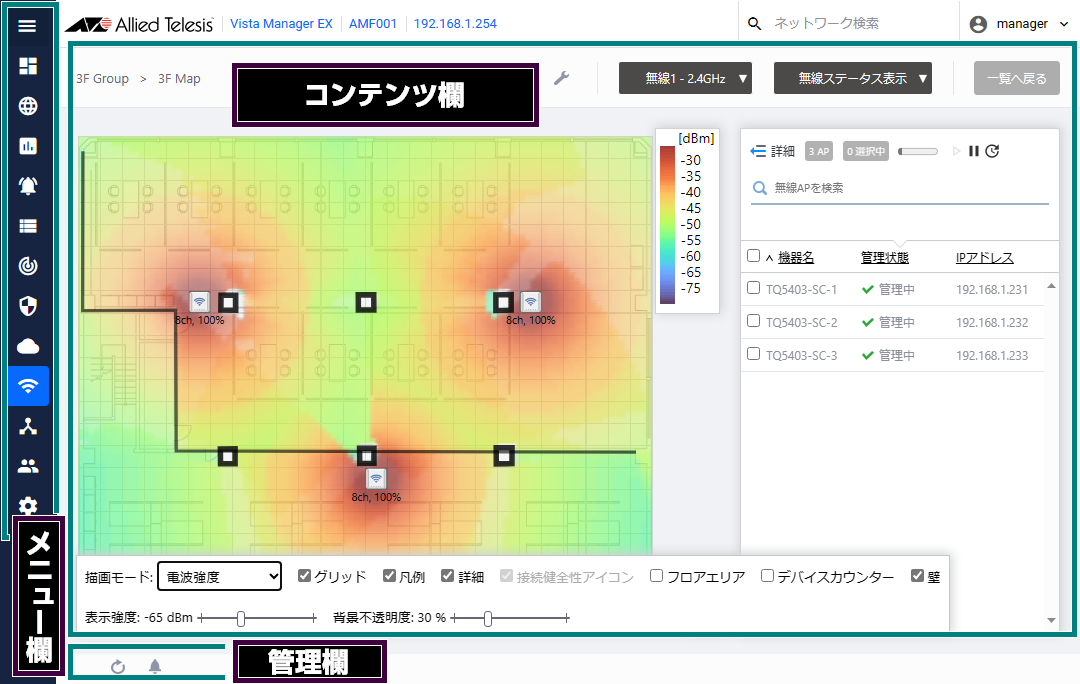
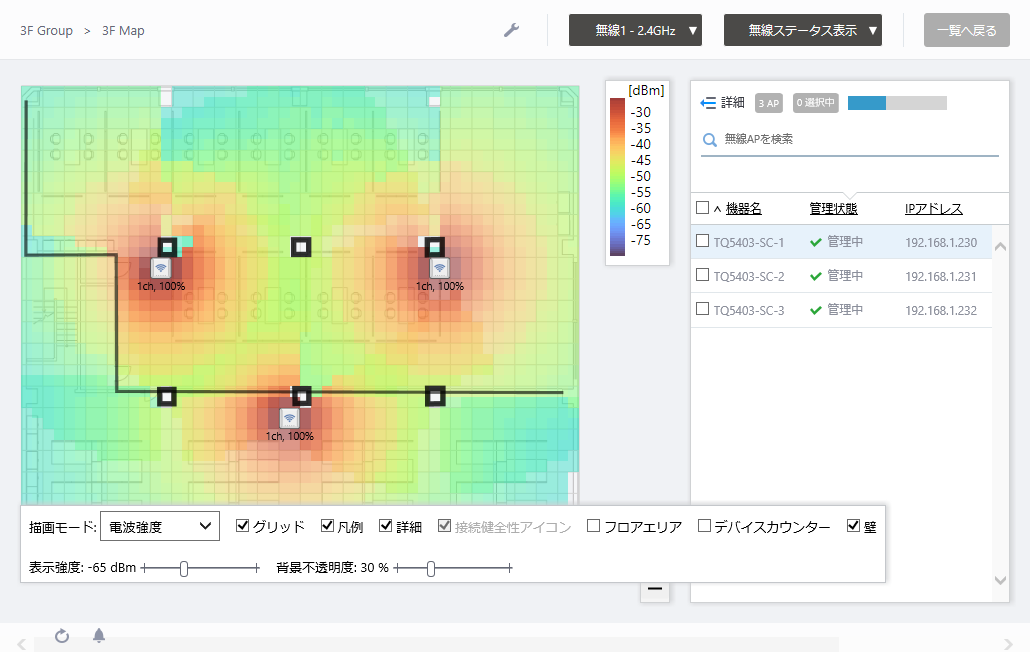
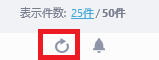
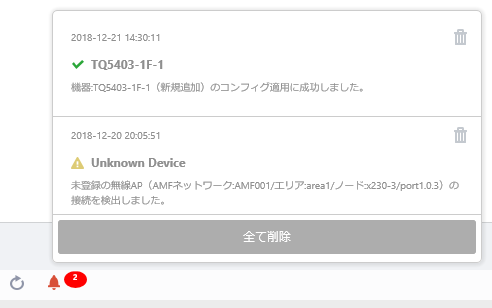
NoteAT-VST-APL版AWCプラグインでは、AWCプラグインサーバーのポート番号の変更は未サポートです。
Noteサーバーの起動、サーバーのIPアドレス変更を実行後、疎通が不可能な無線APの管理状態には前回取得された情報が表示されます。一度でも疎通が可能になったあとは正しい管理状態が反映されます。
NoteIPアドレスの変更後、AWCプラグインメニューから各画面にアクセスするには、AVM EXの「プラグイン管理」画面でAWCプラグインを登録し直す必要があります。詳しくは、「AT-Vista Manager EX ベースリファレンスマニュアル」を参照してください。
NoteAT-VST-APL版AWCプラグインではAWCプラグインサーバーのポート番号の変更は未サポートです。
システムの初期化は、データベース、AWCプラグインのコンフィグレーション、フロアマップのマップ画像を出荷時状態に戻します。
AWCプラグインの初期化を行う際、AVM EXのAMF機器情報の管理には影響しません。
Noteシステムの初期化は、管理者アカウントのみ行えます。
Noteシステムの初期化を行う場合は、初期化後にWebブラウザーのキャッシュも削除してください。Webブラウザーのキャッシュが残っているとキャッシュの情報を表示してしまい、新しい情報が表示されない場合があります。
Noteシステムの初期化、システムデータのリストアを実行後、疎通が不可能な無線APの管理状態には前回取得された情報が表示されます。一度でも疎通が可能になったあとは正しい管理状態が反映されます。
NoteAWCプラグインのバックアップファイルのリストア時、バックアップファイルの参照先ディレクトリーまたはパスにはマルチバイト文字(全角文字など)が含まれないように指定してください。
NoteAWCプラグインのWeb管理画面にてリストア可能なバックアップファイルのサイズは1000MB(1024000KB)以下となります。
バックアップファイルのサイズが上記を超える場合、リストアに失敗してしまいます。
取得したバックアップファイルのサイズが上記を超える場合は、次の方法でサイズを抑えてバックアップファイルを取得し直してください。
- 「ログデータも含む」にチェックを入れている場合は、チェックを外してログデータを含めないようにする
- 「無線メンテナンス」/「ファームウェア登録」画面にて不要なファームウェアを削除する
NoteAWCプラグインのバックアップには、AVM EXによるAMF機器情報やライセンス情報、SNMPプラグインによるSNMPノードの管理情報は含まれません。
AVM EXによるAMF機器情報の管理データ、SNMPプラグインによるSNMPネットワークの管理データのバックアップおよびリストアは、AVM EX、SNMPプラグインにてそれぞれ独立して行う必要があります。
AWCプラグインのバックアップ作成時には、別途、AVM EX、SNMPプラグインでもバックアップの作成を行っておくことをお勧めします。
NoteAT-VST-APL版では、「システム設定」画面からバックアップやリストアを行えます。バックアップはこまめに取得していただくことをお勧めします。
NoteAT-VST-APL版AWCプラグインには、バックアップおよびリストアを行うための外部ユーティリティーは付属しません。
Note以前のバージョンのバックアップファイルをリストアした場合は、初回のAP管理時に無線APに対して設定適用が行われます。また、本動作により無線通信が一時的に停止しますのでご注意ください。
NoteAT-VST-APL版AWCプラグインでは、スケジュール登録のオペレーション名にマルチバイト文字を含むバックアップファイルのリストアは未サポートとなります。
NoteAWC管理グループに対するユーザーの管理グループ権限情報はAVM EX本体で保持しています。
AWCプラグインのバックアップファイルのリストアの際は、AWCプラグイン関連のデータが一旦初期化されるため、AVM EXの後からAWCプラグインをリストアすると、AWC管理グループに対するユーザーの管理グループ権限情報は削除され、リストア後も正しく関連付けられない場合があります。
AWCプラグインの後にAVM EXのリストアを行うと、AWC管理グループに対するユーザーの管理グループ権限情報は正しく復元されます。
運用中のAVM EXに対して、AWCプラグインのバックアップファイルのみをリストアする場合は、リストア後、再度ユーザーの管理グループ権限の設定を行ってください。
NoteAT-VST-APL版では、「システム設定」画面からバックアップやリストアを行えます。異なるプラットフォームで取得したバックアップファイルのリストアは未サポートです。
NoteAT-VST-APL版AWCプラグインには、バックアップおよびリストアを行うための外部ユーティリティーは付属しません。
パスワードの変更について説明します。
NoteAWCプラグインのアカウント情報はAVM EXのものと共通です。本操作はAVM EXの管理者アカウントでのみ行えます。
NoteAWCプラグインのアカウント情報はAVM EXのものと共通です。本操作はAVM EXの管理者アカウントでのみ行えます。
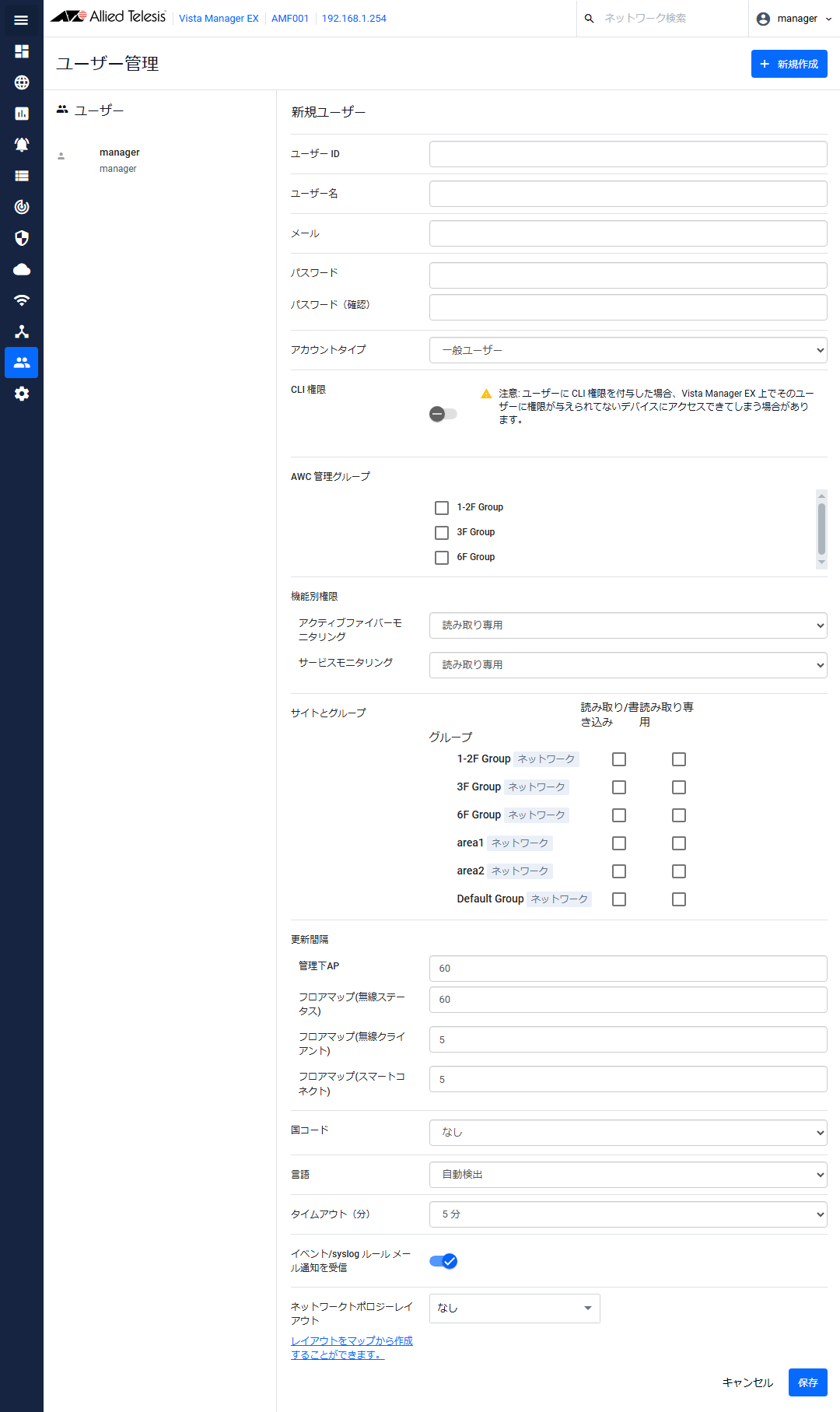
| 項目名 | 説明 |
|---|---|
| ユーザーID | ログインに使用するユーザーIDを指定します。入力文字数に制限はなくいずれも半角の英字・数字・記号を使用できます。Note一度登録したユーザーIDは変更できません。 Note一度登録したことのあるユーザーIDは、その後該当アカウントを削除しても、別のアカウントとして再度使用することはできません。 Note2つ以上連続した半角スペースを入力した場合、実際には2つ以上の半角スペースを識別しているにもかかわらず、画面上は1つの半角スペースのみが表示されることがあります。混乱を避けるためにも2つ以上連続した半角スペースを入力することは推奨しません。 |
| ユーザー名 | フルネームなど、ユーザーの表示名を指定します。1~25文字の、いずれも半角の英字・数字・記号(スペースを含む)で入力します。NoteAT-VST-APL版では、全角の英字・数字・かな・漢字・記号(スペース含む)は使用できません。 Note2つ以上連続した半角スペースを入力した場合、実際には2つ以上の半角スペースを識別しているにもかかわらず、画面上は1つの半角スペースのみが表示されることがあります。混乱を避けるためにも2つ以上連続した半角スペースを入力することは推奨しません。 |
| メール | ログイン情報を忘れた場合の復旧やライセンス有効期限の通知に使用する、有効なメールアドレスを指定します。Noteメールアドレスを登録したアカウントを削除した場合、別のアカウントのメールアドレスとして再度登録することはできません。 |
| 項目名 | 説明 |
|---|---|
| パスワード | パスワードを指定します。パスワードは8文字以上の、いずれも半角の英字・数字・記号( ! @ # $ % ^ & * ( ) のみ使用可)で指定します(大文字小文字を区別します)。また、いずれかの英字・数字・記号を最低1文字ずつ含む必要があります。 |
| パスワード(確認) | パスワードと同じ文字列を入力します。 |
| 項目名 | 説明 |
|---|---|
| アカウントタイプ | アカウントの種類を選択します。
|
| CLI権限 | アカウントタイプが「一般ユーザー」の場合、AMFデバイスへのCLI接続の権限を指定します。デフォルトは「オフ」です。
アカウントタイプを「管理者」に設定した場合は、この項目は表示されません。すべてのAMFエリアのAMFデバイスに対してCLI接続できます。 |
| AWC 管理グループ | AWCプラグインが登録されている場合、アカウントタイプが「一般ユーザー」のアカウントの利用者に対し管理を許可する管理グループのチェックボックスにチェックを付けます。
管理グループは、事前にアカウントタイプが「管理者」のアカウントで作成しておく必要があります。 Noteアカウントタイプが「一般ユーザー」のアカウントに対し、所属するフロアマップ、AP共通設定、CB共通設定、SC共通設定、管理下APの閲覧のみを許可することはできません。 Noteアカウントタイプが「管理者」の場合、本項目は表示されません。すべての管理グループの編集や所属するフロアマップ、無線AP、共通設定の管理を行えます。 |
| 機能別権限 | アカウントタイプが「一般ユーザー」の場合、AVM EXの一部の機能について、権限を指定します。
個別設定が可能な機能には次のものがあります。
アカウントタイプを「管理者」に設定した場合は、この項目は表示されません。「読み取り/書き込み」と同等の権限を持ちます。 |
| サイトとグループ | サイトとグループに対して、個別に管理グループ権限を設定できます。デフォルトでは個別の設定はありません。 グループには、自動的に登録されたAMFネットワークの各AMFエリアが含まれ、これらのグループ名の横には「ネットワーク」のバッジが表示されます。 各種管理グループはタイプに関わりなく文字コード順に表示されます。 アカウントには、各サイト、グループに対する次のいずれかの権限を付与できます。
Note管理欄のユーザーIDから表示する「マイアカウント」画面にはいずれの権限もないサイトやグループ名は表示されません。 デバイスが複数のサイトやグループに所属する場合、その中でより強い権限の設定に従います。 アカウントタイプを「管理者」に設定した場合は、この項目は表示されません。すべてのサイトおよびグループに対して設定の確認および変更が可能です。 |
| 項目名 | 説明 |
|---|---|
| 更新間隔 | AWCプラグインが登録されている場合、AWCプラグインの以下の管理項目にて画面の更新を自動で行う間隔(単位:秒)を指定します。
|
| 国コード | AWCプラグインが登録されている場合、AWCプラグインでAP共通設定を作成する際に選択される国コード(無線周波数帯の規制区域)の初期設定を指定します。デフォルトは「なし」です。 |
| 項目名 | 説明 |
|---|---|
| 言語 | Web管理画面の表示言語を設定します。 自動検出(デフォルト)、英語、日本語から選択できます。「自動検出」に設定すると、Webブラウザーの表示言語設定に従って自動的に決定されます。 |
| タイムアウト | セッションタイムアウトを指定します。 無操作状態でタイムアウトに設定した時間が経過した場合に、自動的にログインセッションを終了し、ログイン画面に戻ります。 タイムアウトは5分、10分、20分、30分、1時間、制限なしから選択でき、制限なしに設定した場合は無操作状態が続いても自動的にログアウトしません。 デフォルトは5分です。 |
| 項目名 | 説明 |
|---|---|
| イベント/Syslogルール メール通知を受信 | イベントルール、Syslogルールにてメール通知を行うよう設定されている際、該当のアカウントにメール受信を行うか否かをトグルスイッチで設定します。 |
| ネットワークトポロジーレイアウト | 初回ログイン時にネットワークマップに適用する、またはそれ以降に適用を許可するレイアウトを1つ選択します。 2回目以降のログイン時に選択されるレイアウトは、直前のセッションで選択していたレイアウトが維持されます。 また、アカウントタイプが「一般ユーザー」の場合、管理者アカウントによって指定されたレイアウトを適用したり、指定されたレイアウトをテンプレートにして新たなレイアウトとして保存したりできます。 レイアウトはAVM EXのネットワークマップにて作成できます。項目名の下の青字のリンクをクリックすると、ネットワークマップ画面に遷移できます。 |
Note1つの管理グループでサポート可能な無線APの台数は最大350台までです。1つの管理グループあたり50台以下での運用を推奨します。
なお、AT-TQm1402/5403/6403 GEN2/6602 GEN2/6702 GEN2の管理可能数は、上記の条件と合わせ、AWCプラグイン全体で最大100台までとなりますのでご注意ください。
Note作成する管理グループ数は100個までにしてください。
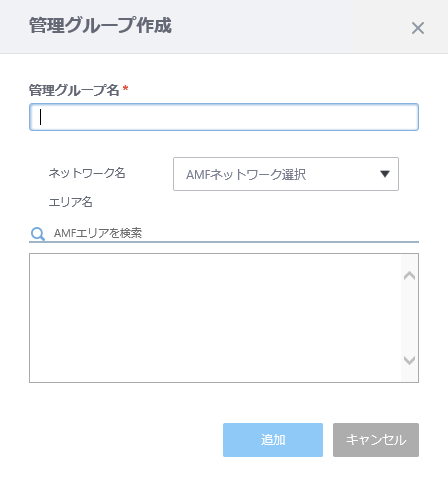
| 項目名 | 説明 |
|---|---|
| 管理グループ名 | 管理グループ名を入力します。1~100文字の、いずれも半角の英字・数字・記号(スペースを含む)を指定できます。(必須)NoteAT-VST-APL版では、全角の英字・数字・かな・漢字・記号(スペース含む)は使用できません。 |
| ネットワーク名 | 管理するAMFネットワークを選択します。 |
| エリア名 | AMFネットワーク内のエリア名を、下の一覧から選択します。 「AMFエリアを検索」にAMFエリア名の一部を入力して対象を絞り込むこともできます。 また、「All」にチェックを入れると、AMFネットワーク内のすべてのAMFエリアにチェックが入ります。 |
| 「追加」ボタン | 管理グループを追加します。 |
| 「キャンセル」ボタン | 管理グループの追加を止めます。 |
Note削除する管理グループに所属していた無線APやフロアマップは「Default Group」の所属となります。
Note最後のページを表示中にページのすべてのエントリーを削除した場合、ページ自体は削除されず、エントリーのないページが表示されます。ページの移動か画面の再読み込みにより削除後のページ数が反映されます。
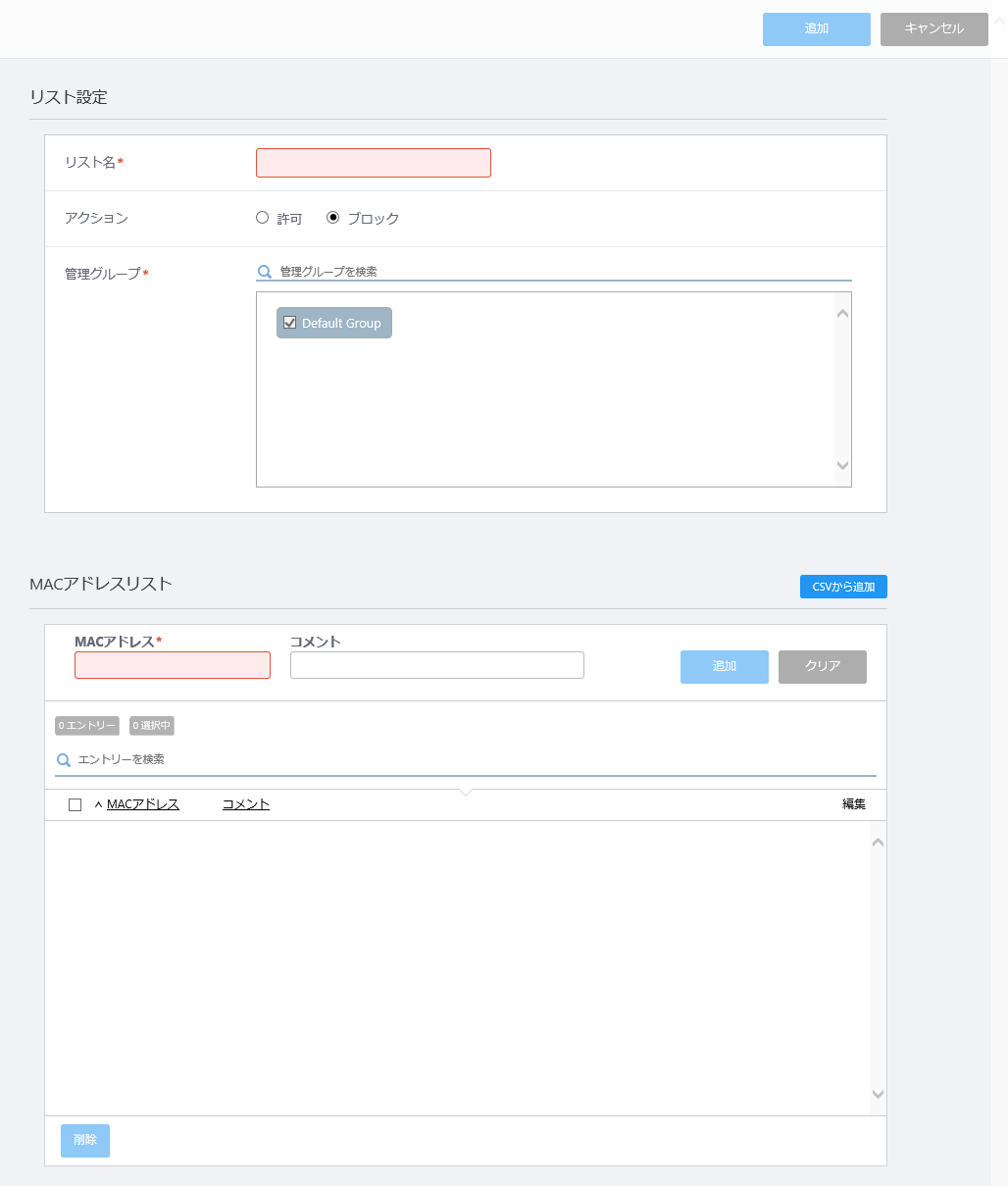
| 項目名 | 説明 |
|---|---|
| コンテンツ欄上部 | |
| 「追加」ボタン | MACアドレスリストの設定およびエントリーを登録します。 |
| 「キャンセル」ボタン | MACアドレスリストの設定およびエントリーの登録を中止します。 |
| リスト設定 | |
| リスト名 | MACアドレスリストのリスト名を入力します。1~100文字の、いずれも半角の英字・数字・記号(スペースを含む)を指定できます。(必須)NoteAT-VST-APL版では、全角の英字・数字・かな・漢字・記号(スペース含む)は使用できません。 |
| アクション | MACアドレスリストに登録されたMACアドレスに対するアクションを選択します。 「許可」を選択すると、MACアドレスリストに登録されたMACアドレスからの通信を許可し、その他のMACアドレスからの通信をブロックします(ホワイトリスト)。 「ブロック」を選択すると、MACアドレスリストに登録されたMACアドレスからの通信をブロックし、その他のMACアドレスからの通信を許可します(ブラックリスト)。 デフォルトは「ブロック」です。 |
| 管理グループ | AP共通設定に設定する管理グループを選択します。「Default Group」のチェックを外すことはできません。(必須)
|
| MACアドレスリスト | |
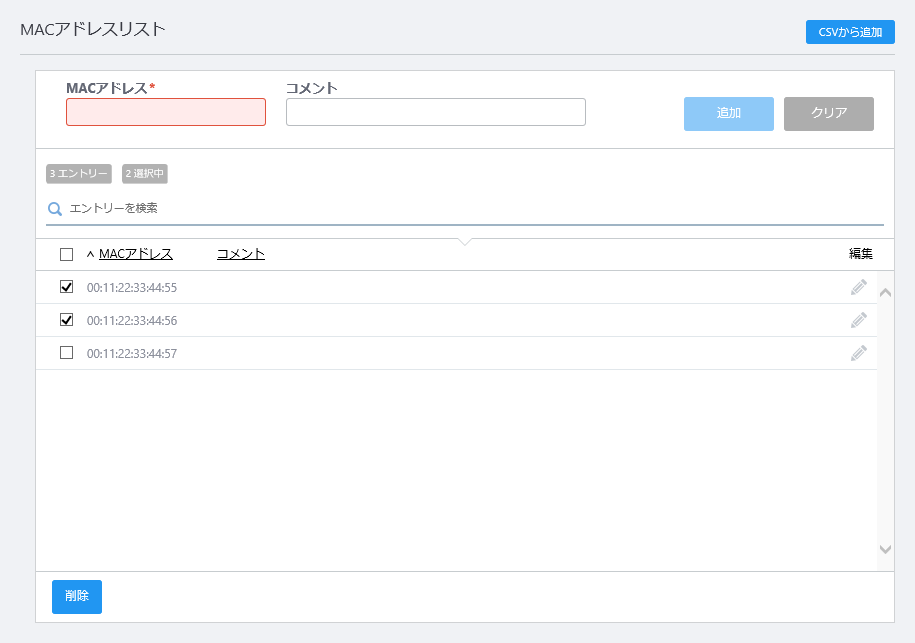
|
|
| 「CSVから追加」ボタン | 「CSVから追加」ダイアログを開きます。 CSVファイルを選択してMACアドレスリストに追加することができます。 ■ 「CSVから追加」ダイアログ 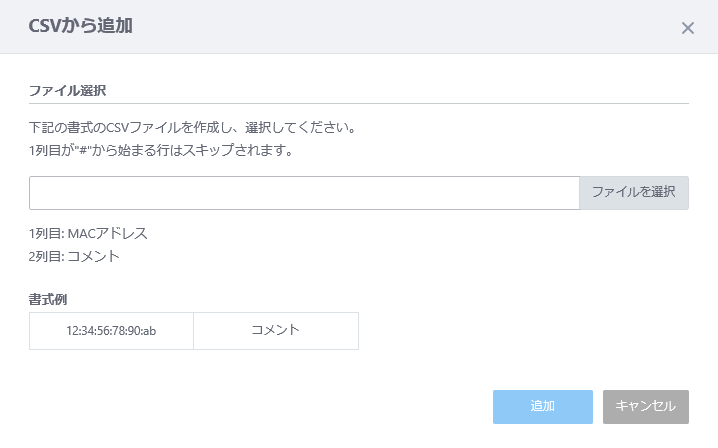
|
| MACアドレス | リストに追加するMACアドレスを入力、または表示します。 |
| コメント | 該当のMACアドレスについてのコメントを入力します。32文字以内で、いずれも半角の英字・数字・記号(スペースを含む)を指定できます。NoteAT-VST-APL版では、全角の英字・数字・かな・漢字・記号(スペース含む)は使用できません。 |
| 「追加」ボタン | 入力したMACアドレスとコメントをMACアドレスリストのエントリーに追加します。 一覧のエントリーを選択し、「編集」ボタン(鉛筆アイコン)をクリックすると、「保存」ボタンに変化します。 |
| 「クリア」ボタン | MACアドレスとコメントの入力欄を空欄に戻します。 一覧のエントリーを選択し、「編集」ボタン(鉛筆アイコン)をクリックすると、「キャンセル」ボタンに変化します。 |
| 「保存」ボタン | (エントリー編集時のみ) 入力したMACアドレスとコメントをMACアドレスリストのエントリーに反映します。 |
| 「キャンセル」ボタン | (エントリー編集時のみ) MACアドレスとコメントの入力欄を空欄に戻します。 |
| X エントリー | MACアドレスリストに追加されたMACアドレスのエントリー数を表示します。 |
| エントリーを検索 | 検索したいキーワードを入力します。 現在の表示対象のうち、「MACアドレス」「コメント」のいずれかに、本フィールドに入力された文字列を含む項目を表示します。 検索後、すべてが表示されているリストに戻る場合は空欄にします。 Note大文字小文字を区別しますのでご注意ください。 |
| チェックボックス | 複数のエントリーを削除する際に、チェックボックスにチェックを入れて「削除」ボタンをクリックします。 |
| MACアドレス | リストに登録されたMACアドレスを表示します。 |
| コメント | 該当のMACアドレスについてのコメントを表示します。 |
| 「編集」ボタン(鉛筆アイコン) | 選択したエントリーのMACアドレスとコメントを入力欄に表示します。 |
| 「削除」ボタン(ゴミ箱アイコン) | 選択したエントリーを削除します。 |
NoteMACアドレスリストのリスト名、アクション、適用される管理グループは記録されません。
NoteAT-TQシリーズ無線APの「LLDP、イーサネット設定、HTTP/HTTPS設定」の設定は、無線APのWeb設定画面にて行います。「無線APのWeb設定画面からの変更」に記載されている手順で設定してください。
なお、AT-TQシリーズ無線APのWeb設定画面で設定する項目の説明は、弊社Webページ掲載の「AT-TQシリーズ リファレンスマニュアル」をご覧ください。
NoteAWCプラグインのWeb GUI上で設定されたAP共通設定・個別設定は無線APに即座に適用されません。無線APに適用されるタイミングは以下の通りです。
- 無線APが管理下に入ったとき
- 無線APへの設定適用を実施したとき
- 無線APへの設定適用のスケジュールが実施されたとき
Note無線APを監視するためには、登録した無線APにAP共通設定を割り当てる必要があります。
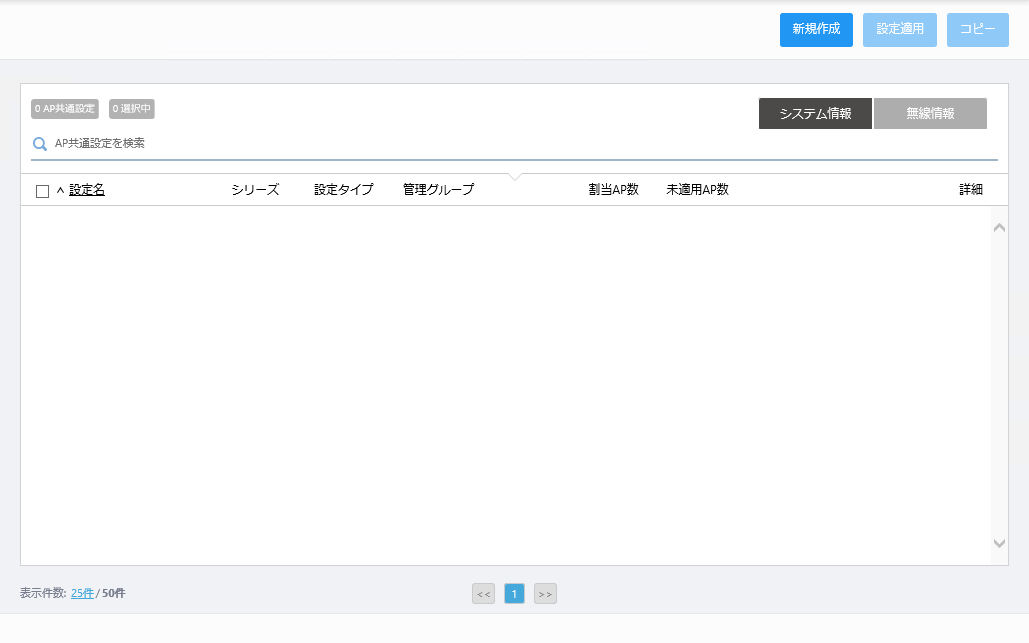
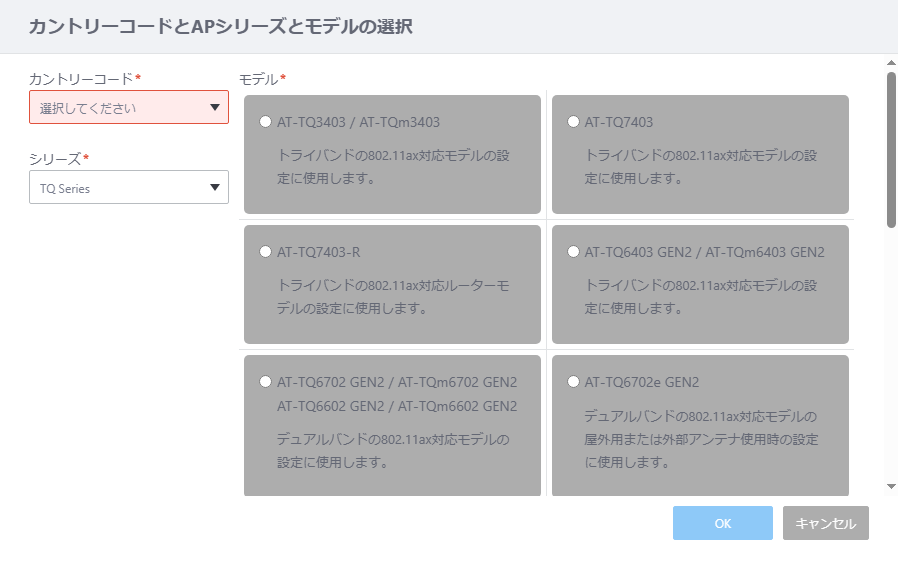
| 項目名 | 説明 |
|---|---|
| カントリーコード | カントリーコード(無線周波数帯の規制区域)を選択します。 AVM EXの「ユーザー管理」画面にて「国コード」を設定している場合、設定された国コードがデフォルトとして選択されます。 |
| シリーズ | APのシリーズを選択します。
|
| モデル | AP共通設定の適用対象とするモデルを選択します。
|
| 設置場所 | モデルに「AT-TQ6702e GEN2」、「AT-TQ5403e」を指定した場合のみ、無線APを設置する場所(屋内/屋外)を選択します。 |
| 「OK」ボタン | 選択したモデルのAP共通設定を追加します。 |
| 「キャンセル」ボタン | AP共通設定の追加を止めます。 |
Note「JP - Japan」以外を選択した場合、該当のAP共通設定をAT-TQシリーズ無線APに適用することはできません。
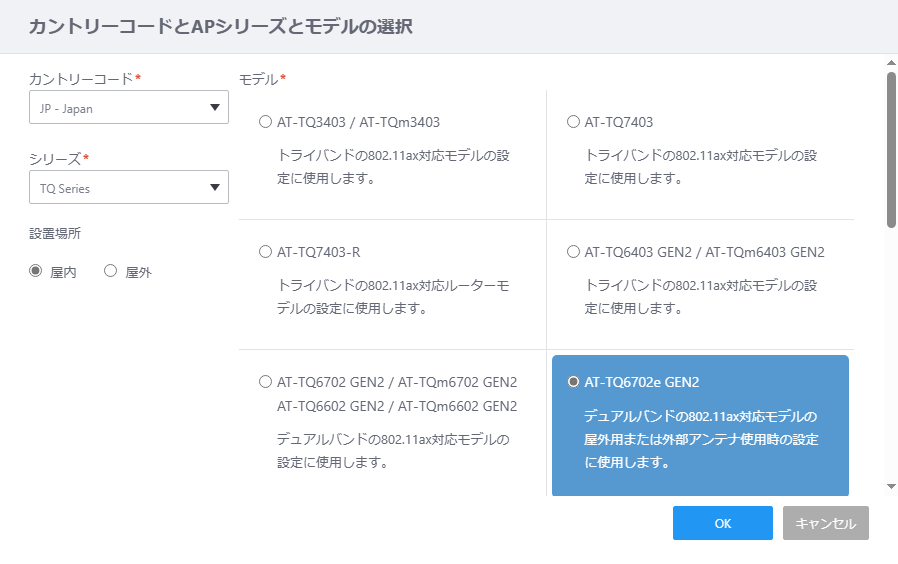
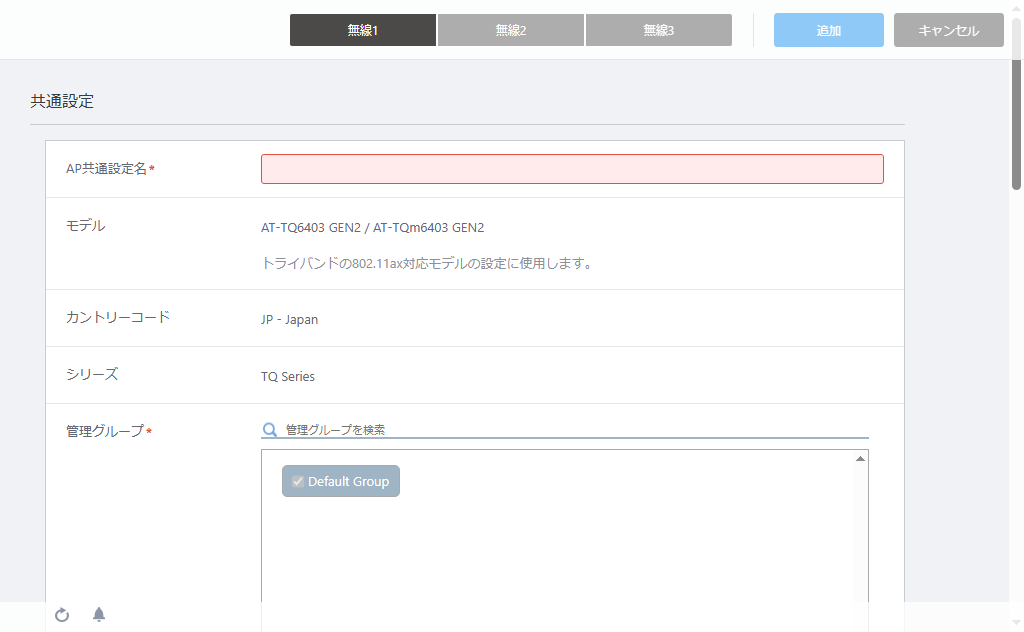
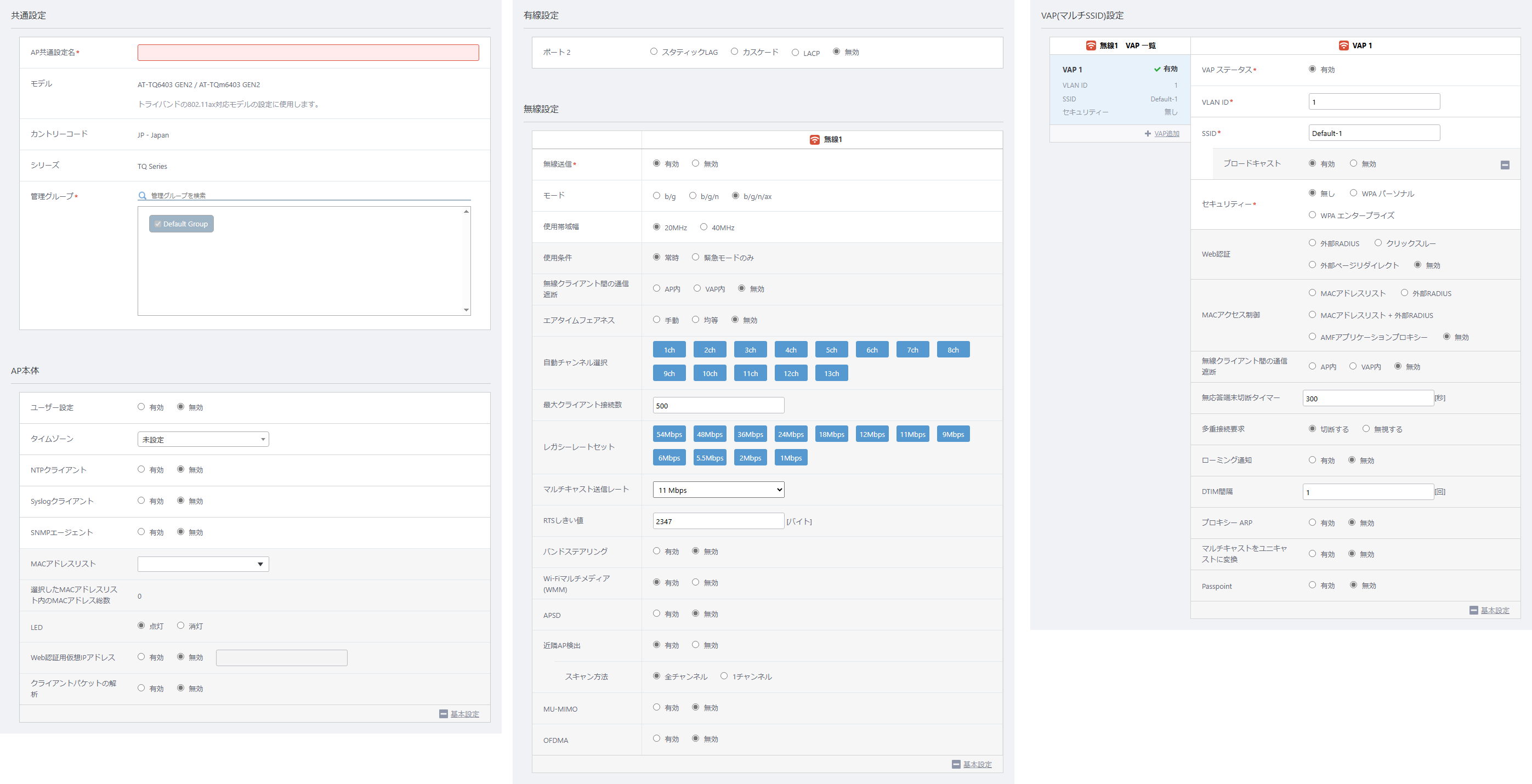
| 項目名 | 説明 |
|---|---|
| 画面上部 | |
| 無線1/無線2/無線3ボタン | 以下の設定のうち、「無線設定」、「VAP(マルチSSID)設定」を行う無線バンドを選択します。 AP共通設定のモデルに応じて、表示されるボタンと無線バンドが異なります。
|
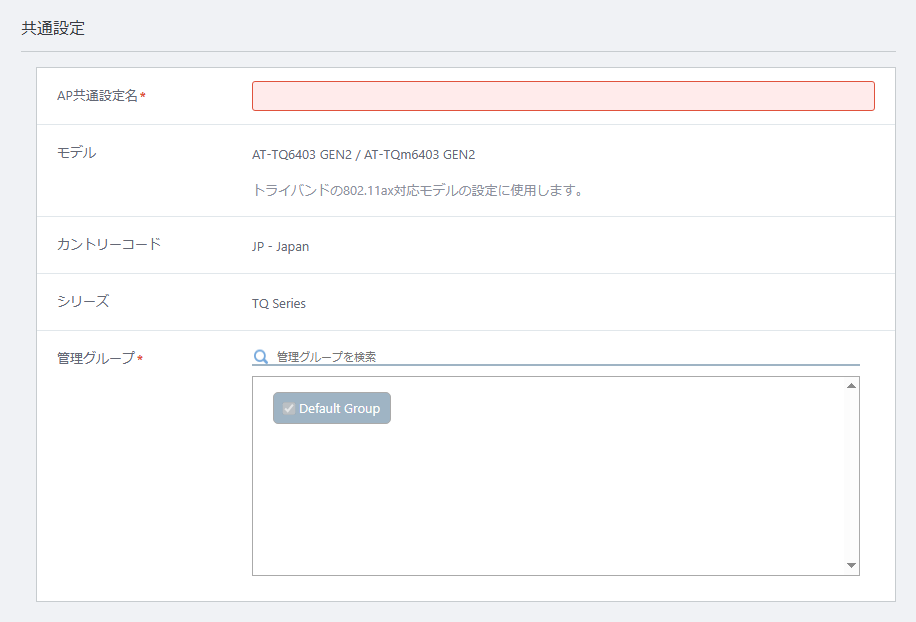
| 項目名 | 説明 |
|---|---|
| 設定名 | AP共通設定名を入力します。1~100文字の、いずれも半角の英字・数字・記号(スペースを含む)を指定できます。(必須)NoteAT-VST-APL版では、全角の英字・数字・かな・漢字・記号(スペース含む)は使用できません。 |
| モデル | 手順6で選択したAP共通設定の対象モデルが表示されます。 |
| 設置場所 | 手順7で選択した、設置場所(屋内/屋外)が表示されます(AT-TQ5403e、AT-TQ6702e GEN2のみ)。 |
| アンテナ型番 | Note本項目は未サポートとなります。 |
| カントリーコード | 手順4で選択した、カントリーコードが表示されます。 |
| シリーズ | 手順3で選択した、AP共通設定を適用するAPのシリーズが表示されます。 |
| 管理グループ | AP共通設定に設定する管理グループを選択します。「Default Group」のチェックを外すことはできません。(必須)
|

| 項目名 | 説明 |
|---|---|
| ユーザー設定 または ユーザー情報 |
無線APの管理に用いるユーザー設定を行います。 モデルにより、任意で設定する「ユーザー設定」と、必ず設定が必要な「ユーザー設定」に表示が分かれます。
詳しくは、後述の「ユーザー情報 設定項目」をご覧ください。 |
| タイムゾーン | タイムゾーンをリージョン名と都市名で表示します(例:「(UTC+09:00) Asia/Tokyo」)。デフォルトは未設定です。 ドロップダウンリスト上部の検索フィールドにタイムゾーン名の一部を入力して、表示対象を絞り込むこともできます。 Noteタイムゾーン「(UTC+09:00) Asia/Tokyo」に夏時間はありません。 いずれかのタイムゾーンを選択すると、モデルに応じて、次の項目が追加で表示されます。
|
| NTPクライアント | NTP(ネットワークタイムプロトコル)サーバーによる時刻の同期を使用するか否かの設定を行います。
「有効」を選択した場合、次の項目が追加で表示されます。
|
| Syslogクライアント | Syslogクライアント機能を使用するか否かの設定を行います。Syslogクライアントを有効にすると、無線APのログメッセージをSyslogサーバーに送信することができます。 「有効」を選択した場合、次の項目が追加で表示されます。
|
| SNMPエージェント | SNMPエージェント機能を使用するか否かの設定を行います。「有効」を選択した場合、次の項目が追加で表示されます。
|
| MACアドレスリスト | 接続を許可するMACアドレスリスト(ホワイトリスト)または拒否するMACアドレスリスト(ブラックリスト)を選択します。 ドロップダウンリストをクリックすると、「MACアドレスリスト選択」ダイアログが表示されます。 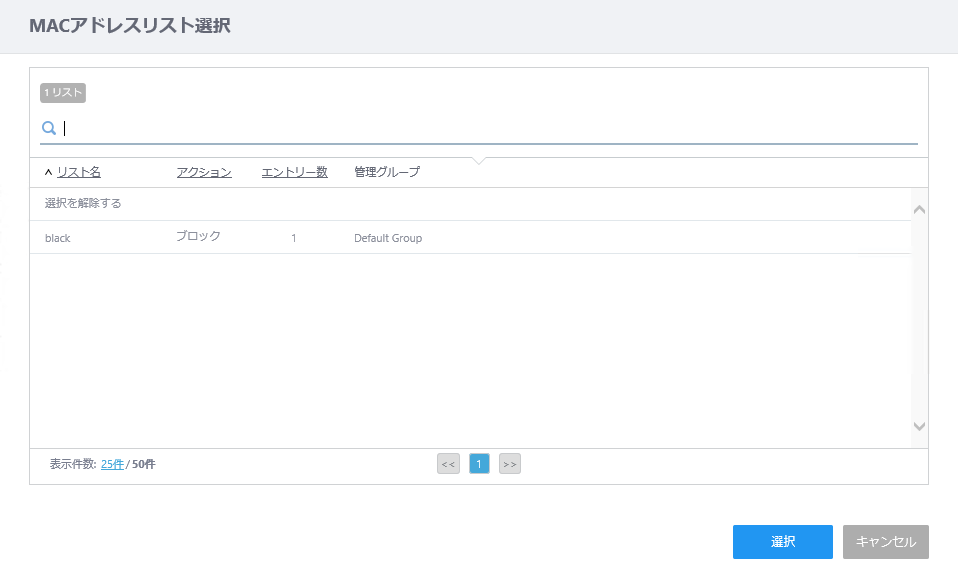 詳細な設定方法については、「各種操作」/「認証」/「MACアクセス制御」の「AWCプラグインのMACアドレスリストを使用する場合」をご覧ください。また、MACアドレスリストの作成方法は、「MACアドレスリストの作成、CSV出力、編集、削除」をご覧ください。 本項目の設定対象はお使いのモデルによって異なります。
|
| 選択したMACアドレスリスト内のMACアドレス総数 | 「AP本体」および「VAP(マルチSSID)設定」の「MACアクセス制御」で使用するMACアドレスリストに含まれるMACアドレスエントリーの総数を表示します。 設定可能なMACアドレスリストのMACアドレスエントリー総数の上限は3072個となります。 同じMACアドレスが異なるMACアドレスリストに重複して含まれている場合は、1エントリーとしてカウントされます。重複するエントリーを持つMACアドレスリストのアクションが許可であるかブロックであるかは考慮しません。 Note本項目は、モデルに「AT-TQ7403」、「AT-TQ6403 GEN2 / AT-TQm6403」、「AT-TQ6702 GEN2 / AT-TQm6702 GEN2 AT-TQ6602 GEN2 / AT-TQm6602 GEN2」、「AT-TQ6702e GEN2」を選択した場合に表示されます。 |
| LED | LEDを点灯するか否かの設定を行います。 LEDを点灯させる場合は「点灯」、消灯させる場合は「消灯」を選択します。 デフォルトは「点灯」です。 また、モデルに「AT-TQ6702 GEN2 / AT-TQm6702 GEN2 AT-TQ6602 GEN2 / AT-TQm6602 GEN2」「AT-TQ6602」を選択した場合は、本項目を「点灯」に設定すると、「PoE給電時のLED」が追加で表示されます。 詳しくは、後述の「LED 設定項目」をご覧ください。 |
| Web認証用仮想IPアドレス | Web認証を有効にする場合、キャプティブポータルを表示する際に仮想IPアドレスを使用するか否か。 有効にすると、キャプティブポータルを表示するのに使用するIPアドレスを指定できます。 無効にすると、このAP設定が適用された無線AP自身に割り当てられたIPアドレスを使用してキャプティブポータルを表示します。 デフォルトは無効です。 Note本項目は、モデルに「AT-TQ3403 / AT-TQm3403」、「AT-TQ7403」、「AT-TQ6403 GEN2 / AT-TQm6403 GEN2」、「AT-TQ6702 GEN2 / AT-TQm6702 GEN2 AT-TQ6602 GEN2 / AT-TQm6602 GEN2」、「AT-TQ6702e GEN2」、「AT-TQ6602」、「AT-TQ5403 / AT-TQm5403」、「AT-TQ5403e」を選択した場合に表示されます。 |
| クライアントパケットの解析 | 無線クライアントの通信を解析し、無線クライアントの接続状態を詳細なログに記録したり、無線クライアントのホスト名やOSを取得、無線クライアント情報として表示したりします。 クライアントパケットの解析を有効に使用するには、次の条件があります。
Note本項目は、モデルに「AT-TQ7403」、「AT-TQ6403 GEN2 / AT-TQm6403」、「AT-TQ6702 GEN2 / AT-TQm6702 GEN2 AT-TQ6602 GEN2 / AT-TQm6602 GEN2」、「AT-TQ6702e GEN2」を選択した場合に表示されます。 Note本機能を有効にする場合は、AVM EXの基本機能にて使用可能な管理機能に制限があります。詳しくは、「概要」/「AWCプラグインについて」の「無線クライアントの接続履歴管理とクライアントパケット解析」をご確認ください。 Note本機能を有効にすると、無線クライアントを接続した時にネットワーク接続についてのログが表示されるようになります。ログの詳細については、「画面リファレンス」/「無線モニター」/「ログ管理」をご覧ください。 |
| STOAT | AMF PlusのSTOAT(Standardized Topology Organizer and Transport)によるデバイスディスカバリー機能を使用するか否か。 STOATを使用することで、この無線APに接続した無線クライアントの情報を上位のAMF Plus機器に通知し、AVM EXのデバイス一覧やエンドポイント一覧に反映することができます。 「有効」を選択した場合、次の項目が追加で表示されます。
|
| 項目名 | 説明 |
|---|---|
| ログインユーザー名 | 無線APのWeb設定画面にログインする際に使用するユーザー名を入力します。 ログインパスワードを指定した場合には、ログインユーザー名の設定は必須となります。いずれも空欄にした場合は、無線APに設定されたユーザー名、パスワードから変更されません。 1~12文字の半角英数字で入力し、ユーザー名は英字から始まる必要があります。 |
| ログインパスワード | 無線APのWeb設定画面にログインする際に使用するパスワードを入力します。 ログインユーザー名を指定した場合には、ログインパスワードの設定は必須となります。いずれも空欄にした場合は、無線APに設定されたユーザー名、パスワードから変更されません。 AP共通設定にて一度でもログインパスワードを設定した場合は、「変更済み」が表示されます。 0~32文字の、いずれも半角の英字・数字・記号(! # % ( ) + , - . / ; = ? @ [ \ ] ^ _ ` { | } ~ のみ使用可)を入力します。 大文字小文字は区別されます。 入力したパスワードは「●」で表示されます。 |
| ログインパスワード(確認) | 確認のため、ログインパスワードを再入力します。入力したパスワードは「●」で表示されます。 |
| 個別APユーザー設定 | 「無線AP個別設定」によって無線APごとにユーザー設定を変更できるか否かを設定します。 「無効」にチェックを入れると、個別設定が禁止され、AP共通設定に指定した同じユーザー設定が、このAP共通設定の適用されたすべての無線APに設定されます。 チェックを外すと、個別設定が有効となります。 デフォルトはチェックなしです。 |
| 項目名 | 説明 |
|---|---|
| ログインユーザー名 | 無線APのWeb設定画面にログインする際に使用するユーザー名を入力します。 ログインパスワードを指定した場合には、ログインユーザー名の設定は必須となります。いずれも空欄にした場合は、無線APに設定されたユーザー名、パスワードから変更されません。 1~64文字の、いずれも半角の英字・数字・記号(! " # $ % & ' ( ) * + , - . / : ; < = > @ [ \ ] ^ _ ` { | } ~ のみ使用可)を入力します。 大文字小文字は区別されます。 また、ユーザー名は英字から、または上記の使用可能な記号のうちプラス(+)を除いたものから始まる必要があります。 |
| ログインパスワード | 無線APのWeb設定画面にログインする際に使用するパスワードを入力します。 1~32文字の、いずれも半角の英字・数字・記号(! " # $ % & ' ( ) * + , - . / : ; < = > @ [ \ ] ^ _ ` { | } ~ のみ使用可)を入力します。 大文字小文字は区別されます。 入力したパスワードは「●」で表示されます。 |
| 個別APユーザー情報 | 「無線AP個別設定」によって無線APごとに使用するユーザー情報を指定できるか否かを設定します。 「無効」にチェックを入れると、個別設定が禁止され、AP共通設定に指定した同じユーザー情報が、このAP共通設定の適用されたすべての無線APに使用されます。 チェックを外すと、個別設定が有効となります。 デフォルトはチェックなしです。 |
| 項目名 | 説明 |
|---|---|
| タイムゾーン名 | 指定したタイムゾーンに相当するタイムゾーン名(タイムゾーン略語:日本標準時の場合「JST」など)を3~6文字の任意の文字列で指定します。 |
| 夏時間 | 「夏時間」の有効または無効を設定できます。 これを「有効」にすると、夏時間を設定するための以下の項目が表示されます。デフォルトは「無効」です。 |
| 開始日 (24時間表記) | ポップアップメニューで夏時間を開始/終了する週、曜日、月、時、分を選択します。この項目は、「夏時間」が「有効」のときに表示されます。 |
| 終了日 (24時間表記) | |
| オフセット | 夏時間のオフセット(分)を次から指定します。 モデルによって指定のしかたは異なります。
この項目は、「夏時間」が「有効」のとき表示されます。 |
| 項目名 | 説明 |
|---|---|
| NTPサーバー IPアドレス/ホスト名 | 参照するNTPサーバーのIPアドレスまたはホスト名(FQDN)を入力します。 (例)ntp.your.domain.com、12.34.56.78 NoteFQDNは、ラベル(文字列)をピリオドで連結したものです。 |
| NTP同期間隔 | NTPサーバーと同期を行う間隔を1~9999の数値(分)で設定します。デフォルトは「10」です。Note本項目は、モデルに「AT-TQ3403 / AT-TQm3403」、「AT-TQ7403」「AT-TQ6403 GEN2 / AT-TQm6403 GEN2」「AT-TQ6702 GEN2 / AT-TQm6702 GEN2 AT-TQ6602 GEN2 / AT-TQm6602 GEN2」「AT-TQ6702e GEN2」「AT-TQ6602」を選択した場合に表示されます。 NoteAWC機能を使用する場合は、NTP同期間隔をデフォルトの「10」より大きい値に設定しないでください。 |
| 項目名 | 説明 |
|---|---|
| Syslogサーバー IPアドレス/ホスト名 | ログメッセージを送信するSyslogサーバーを指定します。
|
| ポート番号 | Syslogサーバーのリスニングポート番号を入力します。デフォルトは「514」です。Note本項目は、モデルに「AT-TQ3403 / AT-TQm3403」、「AT-TQ7403」、「AT-TQ6403 GEN2 / AT-TQm6403 GEN2」、「AT-TQ6702 GEN2 / AT-TQm6702 GEN2 AT-TQ6602 GEN2 / AT-TQm6602 GEN2」、「AT-TQ6702e GEN2」、「AT-TQ6602」、「AT-TQ5403 / AT-TQm5403」、「AT-TQ5403e」、「AT-TQ1402 / AT-TQm1402」を選択した場合に表示されます。 |
| ログ重要度 | Syslogサーバーに送信するログメッセージの重要度を選択します。デフォルトは「7 : Debug」です。 ログメッセージの重要度は0~7の数字で示され、数字が小さいほど重要な情報となります。
|
| 項目名 | 説明 |
|---|---|
| バージョン | SNMPのバージョンを「v1/v2c」または「v3」から選択します。デフォルトは「v1/v2c」です。Note本項目は、モデルに「AT-TQ3403 / AT-TQm3403」、「AT-TQ7403」、「AT-TQ7403-R」、「AT-TQ6403 GEN2 / AT-TQm6403 GEN2」、「AT-TQ6702 GEN2 / AT-TQm6702 GEN2 AT-TQ6602 GEN2 / AT-TQm6602 GEN2」、「AT-TQ6702e GEN2」、「AT-TQ6702 GEN2-R」、「AT-TQ6602」、「AT-TQ5403 / AT-TQm5403」、「AT-TQ5403e」を選択した場合に表示されます。 |
| 読み取り専用のコミュニティー名 | 読み取り専用のSNMPコミュニティー名を入力します。1~256文字の、いずれも半角の英字・数字・記号(スペース ! # $ % ( ) * + , - . /)を指定できます。Note本項目は、モデルに「AT-TQ3403 / AT-TQm3403」、「AT-TQ7403」、「AT-TQ6403 GEN2 / AT-TQm6403 GEN2」、「AT-TQ6702 GEN2 / AT-TQm6702 GEN2 AT-TQ6602 GEN2 / AT-TQm6602 GEN2」、「AT-TQ6702e GEN2」、「AT-TQ6602」、「AT-TQ5403 / AT-TQm5403」、「AT-TQ5403e」を選択し、SNMPエージェントのバージョンに「v1/v2c」を指定したとき、またはモデルに「AT-TQ1402 / AT-TQm1402」を選択したときのみ表示されます。 |
| 読み取り専用のコミュニティー名 / トラップのコミュニティー名 | 読み取り専用のSNMPコミュニティー名 / SNMP通知メッセージ(トラップ)の通知先コミュニティー名を入力します。 1~20文字の、いずれも半角の英字・数字・記号(! # % & ' ( ) * + , - . / : ; < = > @ [ ] ^ _ ` { | } ~ のみ使用可)を入力します。大文字小文字を区別します。 デフォルトは「public」です。 Note本項目は、モデルに「AT-TQ7403-R」、「AT-TQ6702 GEN2-R」を選択し、SNMPエージェントのバージョンに「v1/v2c」を指定したときのみ表示されます。 |
| ポート番号 | SNMPエージェントのリスニングポート番号を入力します。デフォルトは「161」です。Note本項目は、モデルに「AT-TQ3403 / AT-TQm3403」、「AT-TQ7403」、「AT-TQ6403 GEN2 / AT-TQm6403 GEN2」、「AT-TQ6702 GEN2 / AT-TQm6702 GEN2 AT-TQ6602 GEN2 / AT-TQm6602 GEN2」、「AT-TQ6702e GEN2」、「AT-TQ6602」、「AT-TQ5403 / AT-TQm5403」、「AT-TQ5403e」、「AT-TQ1402 / AT-TQm1402」を選択した場合に表示されます。 NoteSNMPプラグインにて無線APを管理する場合は、本項目の設定を変更する必要はありません。 |
| ユーザー名 | SNMPv3ユーザー名を入力します。
Note本項目は、SNMPエージェントのバージョンに「v3」を指定した場合のみ表示されます。 |
| パスワード | SNMPv3認証パスワードを入力します。
Note本項目は、モデルに「AT-TQ3403 / AT-TQm3403」、「AT-TQ7403」、「AT-TQ7403-R」、「AT-TQ6403 GEN2 / AT-TQm6403 GEN2」、「AT-TQ6702 GEN2 / AT-TQm6702 GEN2 AT-TQ6602 GEN2 / AT-TQm6602 GEN2」、「AT-TQ6702e GEN2」、「AT-TQ6702 GEN2-R」、「AT-TQ6602」、「AT-TQ5403 / AT-TQm5403」または「AT-TQ5403e」を選択し、かつSNMPエージェントのバージョンに「v3」を指定した場合のみ表示されます。 |
| SNMPリクエストの送信元を制限 | SNMPエージェントに対しSNMPリクエストを送信可能なSNMPマネージャーを制限するか否かの設定を行います。Noteモデルに「AT-TQ3403 / AT-TQm3403」、「AT-TQ7403」、「AT-TQ6403 GEN2 / AT-TQm6403 GEN2」、「AT-TQ6702 GEN2 / AT-TQm6702 GEN2 AT-TQ6602 GEN2 / AT-TQm6602 GEN2」、「AT-TQ6702e GEN2」、「AT-TQ6602」、「AT-TQ5403 / AT-TQm5403」、「AT-TQ5403e」を選択し、SNMPエージェントのバージョンに「v1/v2c」を指定したとき、または、モデルに「AT-TQ1402 / AT-TQm1402」を選択したときのみ表示されます。 |
| 次に示すホストまたはサブネットのみを許可する | SNMPマネージャーのIPアドレスまたはホスト名(FQDN)を入力します。 (例)snmpmgr.your.domain.com、172.16.1.100、192.168.1.0/24 本項目は「SNMPリクエストの送信元を制限」が有効に設定されている場合のみ表示されます。また、本項目は1つのみ設定可能です。 NoteFQDNは、ラベル(文字列)をピリオドで連結したものです。 Noteモデルに「AT-TQ3403 / AT-TQm3403」、「AT-TQ7403」、「AT-TQ6403 GEN2 / AT-TQm6403 GEN2」、「AT-TQ6702 GEN2 / AT-TQm6702 GEN2 AT-TQ6602 GEN2 / AT-TQm6602 GEN2」、「AT-TQ6702e GEN2」、「AT-TQ6602」、「AT-TQ5403 / AT-TQm5403」、「AT-TQ5403e」を選択し、SNMPエージェントのバージョンに「v1/v2c」を指定したとき、または、モデルに「AT-TQ1402 / AT-TQm1402」を選択したときのみ表示されます。 |
| トラップのコミュニティー名 | SNMP通知メッセージ(トラップ)の通知先コミュニティー名を入力します。 1~256文字の、いずれも半角の英字・数字・記号(スペース ! # $ % ( ) * + , - . /)を指定できます。大文字小文字を区別します。 デフォルトは「public」です。 Note本項目は、モデルに「AT-TQ3403 / AT-TQm3403」、「AT-TQ7403」、「AT-TQ6403 GEN2 / AT-TQm6403 GEN2」、「AT-TQ6702 GEN2 / AT-TQm6702 GEN2 AT-TQ6602 GEN2 / AT-TQm6602 GEN2」、「AT-TQ6702e GEN2」、「AT-TQ6602」、「AT-TQ5403 / AT-TQm5403」、「AT-TQ5403e」を選択し、SNMPエージェントのバージョンに「v1/v2c」を指定したとき、またはモデルに「AT-TQ1402 / AT-TQm1402」を選択したときのみ表示されます。 |
| 生成トラップ | 生成するSNMP通知メッセージを選択します。 対応するSNMP通知メッセージは次の通りです。
|
| トラップ送信先 IPアドレス/ホスト名 または トラップ送信先 IPアドレス |
トラップホストのアドレスを指定します。 指定可能なアドレスの形式はモデルによって異なります。
|
Note本設定はAT-TQ6602 ファームウェアバージョン 7.0.1-3.1以降、AT-TQ6602 GEN2/6702 GEN2、AT-TQm6602 GEN2/6702 GEN2 ファームウェアバージョン 8.0.2-0.1にてサポートします。
| 項目名 | 説明 |
|---|---|
| PoE給電時のLED | 無線AP本体にPoEによる給電が行われている際のPoE LEDの点灯色を「橙色」または「緑色」から選択します。 デフォルトは「橙色」です。 |
| 項目名 | 説明 |
|---|---|
| STOAT送信先 | 検出デバイス情報を通知するSTOATコレクターを設定するか否かを「有効」または「無効」から選択します。 デフォルトは「無効」です。 NoteSTOAT有効先を「有効」に設定すると、追加で「IPアドレス/ホスト名」、「キー」が表示されます。本バージョンでは、AT-TQRシリーズでのSTOATコレクター機能は未サポートとなります。STOATソースとしてのみ動作するため、STOAT送信先は必ず有効に設定してください。 |
| IPアドレス/ホスト | STOATコレクターのIPv4アドレスまたはホスト名(FQDN)を1~253文字で指定します。 本設定はSTOAT送信先を「有効」に設定した場合に表示されます。 |
| キー | STOATコレクターの認証キーを8~80文字の半角英字・数字・記号(スペース、スラッシュ(/)以外)で入力します。 本設定はSTOAT送信先を「有効」に設定した場合に表示されます。 |
Note本項目は、モデルに「AT-TQ7403」、「AT-TQ6403 GEN2 / AT-TQm6403 GEN2」、「AT-TQ6702 GEN2 / AT-TQm6702 GEN2 AT-TQ6602 GEN2 / AT-TQm6602 GEN2」、「AT-TQ5403 / AT-TQm5403」を選択した場合に表示されます。

| 項目名 | 説明 |
|---|---|
| LAN 2 ポート | AT-TQ5403/6403 GEN2/6602 GEN2/6702 GEN2/7403、AT-TQm5403/6403 GEN2/6602 GEN2/6702 GEN2のLAN1/PoEポート、LAN2ポートのリンクアグリゲーションまたはカスケード設定を行います。
|
Note画面上部にはモデルに対応する無線バンドのボタンのみが表示されます。
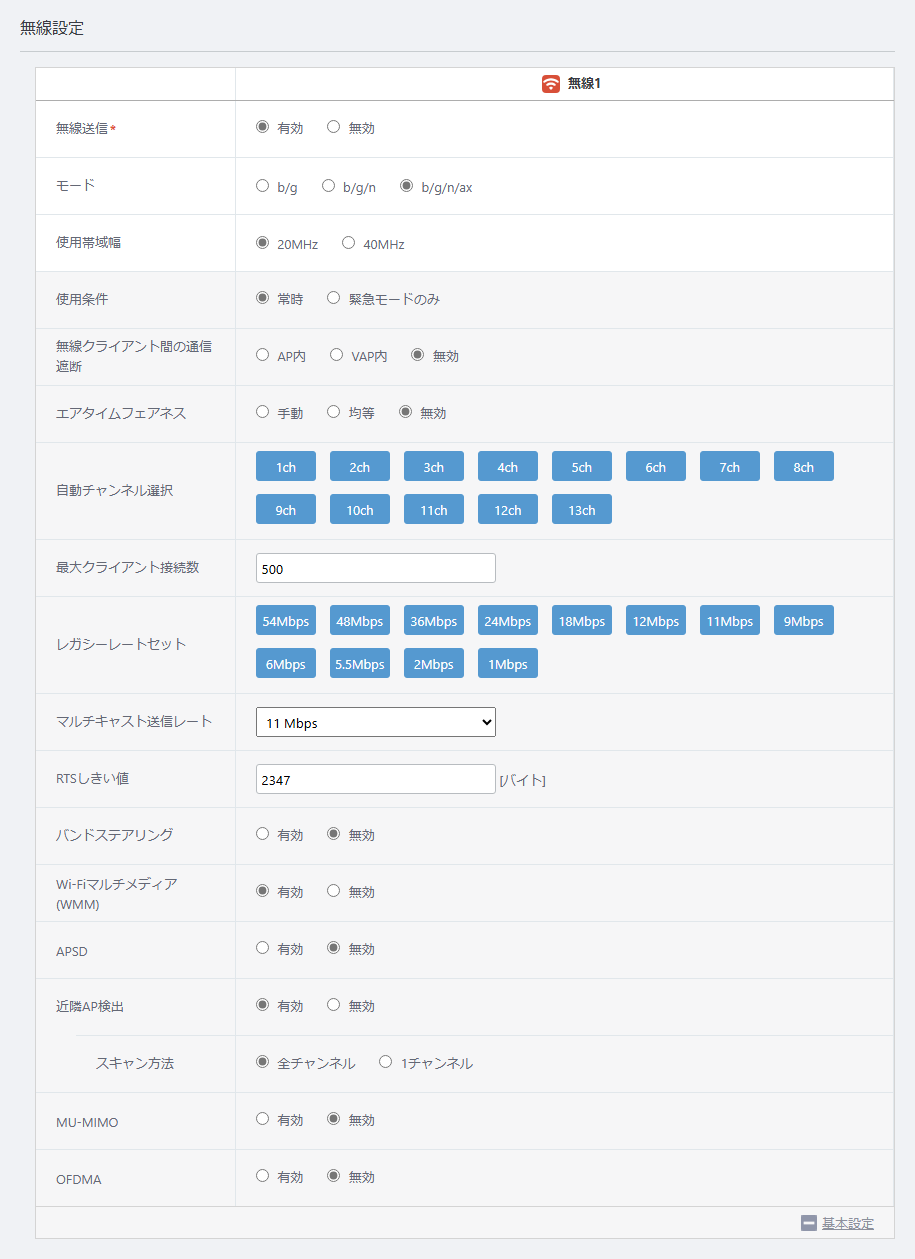
| 項目名 | 説明 |
|---|---|
| 無線送信 | 選択した周波数帯の無線電波を送受信するか否か。 送受信する場合は「有効」、しない場合は「無効」を選択します。(必須) デフォルトは、すべての無線帯域で「有効」です。 ただし、選択したカントリーコード、モデルによっては、法令に従って「有効」が選択できないものもあります(例:カントリーコードに「JP - Japan」、モデルに「AT-TQ5403e」、設置場所に「屋外」を選択した場合は、無線2(W52/W53)は「無効」のみとなります)。 Noteすべての無線送信が無効なAP共通設定の場合、タイプが異なる無線APへも適用が成功しますが、必ず正しいタイプのAP共通設定を割り当ててください。 |
| 周波数帯 | Note本項目は未サポートとなります。 |
| モード | サポートするモード(通信プロトコル)を選択します。モデルにより選択可能なモードが異なります。
|
| 使用帯域幅 | 使用する帯域幅を指定します。 IEEE 802.11ax(AT-TQ3403/6403 GEN2/6602/6602 GEN2/6702 GEN2/6702 GEN2-R/6702e GEN2/7403、AT-TQm3403/6403 GEN2/6602 GEN2/6702 GEN2)、IEEE 802.11ac、IEEE 802.11nを含むモードを選択している場合、隣接する2つまたは4つのチャンネルを合わせ、40MHzまたは80MHz帯域幅のチャンネルとして使用できます。 また、6GHz帯の無線3を使用可能な機種では、IEEE 802.11ax対応を含むモードを選択している場合は、160MHz帯域幅のチャンネルとして使用できます。
「40MHz」、「80MHz」、「80+80MHz」、「160MHz」を選択すると、より高い通信レートを得られますが、多くの帯域を使用するので空きチャンネルを減らします。 |
| 使用条件 | 無線機能を使用する条件を指定します。 無線機能を常に使用する場合は「常時」、緊急モードが有効のときのみ使用する場合は「緊急モードのみ」を指定します。デフォルトは「常時」です。 緊急モードの有効化については、「緊急モードの有効化」をご覧ください。 Noteチャンネルブランケット機能と緊急モードの併用は未サポートとなります。チャンネルブランケットを緊急用の無線LANネットワークとして提供することはできません。 |
| 無線クライアント間の通信遮断 | 該当無線バンドのすべてのVAPに対し、接続している無線クライアント同士の通信を許可するか否かを指定します。 本機能の動作は、モデルによって異なります。
|
| エアタイムフェアネス | 通信スピードにかかわらず接続されているすべての無線クライアントに同じ通信時間(エアタイム)を提供するか否かを指定します。 選択肢はモデルによって異なります。
|
| 自動チャンネル選択 | 無線通信で使用するチャンネルを指定します。デフォルトはすべてが選択されています。 5GHz/6GHzの無線バンド(無線2、無線3)で使用帯域幅に「80MHz」「160MHz」を指定した場合は、「36ch/40ch/44ch/48ch」のように、の4つの隣接するチャンネルを1つのグループとして、有効、無効を指定します。使用帯域幅に「80MHz」「160MHz」を選択した場合は最低1つのグループを自動チャンネル選択の対象として有効に設定する必要があります。 また、モデルに「AT-TQ3403 / AT-TQm3403」、「AT-TQ7403」を選択した場合、無線3では「優先スキャンチャンネル」ボタンが表示されます。 「優先スキャンチャンネル」ボタンをクリックすると、選択している使用帯域幅に応じてPSCを含む隣接チャンネル帯が選択された状態になります。 Note優先スキャンチャンネル(PSC:Preferred Scanning Channel)は、無線クライアントが6GHz帯上で無線APを検出するため、優先的にアクティブスキャンを実施するチャンネルを指します。 |
| 最大クライアント接続数 | 接続可能な無線クライアント数を設定します。無線APに接続できる無線クライアント数は、無線バンド(無線1~無線3)ごとの値です。 「0」に設定した場合、無線クライアントはその周波数帯で接続されません。
|
| レガシーレートセット | 通信プロトコルがIEEE 802.11b/g、IEEE 802.11aの場合のレート(通信速度)を設定します。 接続してくるステーション(無線クライアントや他のアクセスポイント)が、管理下APへの接続を許されるために最低限サポートしていなければならないレートを下記から選択します。 ステーションがサポートするレートが、この設定のうち1つでも欠けていると接続は許されません。選択するレートにチェックを入れてください。 デフォルトは、サポートするすべての速度が選択されています。
|
| マルチキャスト送信レート | IEEE 802.3マルチキャスト・ブロードキャスト送信レートを選択します。 選択可能な送信レートはモデルによって異なります。
|
| RTSしきい値 | IEEE 802.11b、g、aによる通信において、RTS(送信要求)パケットの送信しきい値を0~2347(単位:バイト)の数値で指定します。 送信しようとしているパケットがこのサイズよりも大きな場合に、パケットの送信前にRTSパケットを送信します。 「2347」を設定するとRTSパケットを送信しません。 デフォルトは「2347」(送信しない)です。 RTSしきい値を低く設定すると、頻繁にRTSパケットが送信されます。これは、より多くの無線バンドを消費し、スループットを下げますが、通信トラフィックが多い、または干渉を受けているネットワークにおいては、コリジョンや干渉が改善されることがあります。通常はRTSしきい値の変更はお勧めしません。 IEEE 802.11n、acによる通信では、この設定にかかわりなくRTSパケットを送信します。 Note設定モードが「AT-TQ5403 / AT-TQm5403」、「AT-TQ5403e」、「AT-TQ1402 / AT-TQm1402」の場合、モードに「IEEE 802.11a/n/ac」を指定すると、IEEE 802.11aで接続されている無線端末に対しても、RTSパケットを送信しません。本設定は無視されます。 |
| バンドステアリング | バンドステアリングの有効、無効を選択します。
デフォルトは「無効」です。 この項目は「無線1」(2.4GHz帯)のみに表示されます。この機能を使う場合は、2.4GHz(無線1)および5GHz(無線2、無線3)の両方を有効にし、それぞれの帯域にてSSIDとセキュリティーを同一に設定したVAPを作成してください。 Noteチャンネルブランケット機能とバンドステアリングの併用は未サポートとなります。チャンネルブランケットに所属する無線APに適用するAP共通設定では、バンドステアリングは「無効」に設定してください。 |
| Wi-Fiマルチメディア (WMM) | Wi-Fiマルチメディア(WMM)の有効、無効を選択します。 Wi-Fiマルチメディアを有効にすると、アクセスポイントのビーコンにWMM情報を含めます。これにより、映像、音声などのストリーミングやVoIP通信のフレーム送信間隔を短くし、通信品質を保つことができます。 デフォルトは「有効」です。 Note本項目は、モデルに「AT-TQ3403 / AT-TQm3403」、「AT-TQ7403」、「AT-TQ6403 GEN2 / AT-TQm6403 GEN2」、「AT-TQ6702 GEN2 / AT-TQm6702 GEN2 AT-TQ6602 GEN2 / AT-TQm6602 GEN2」、「AT-TQ6702e GEN2」、「AT-TQ6602」、「AT-TQ5403 / AT-TQm5403」、「AT-TQ5403e」、「AT-TQ1402 / AT-TQm1402」を選択した場合に表示されます。 NoteIEEE 802.11n、IEEE 802.11ac、IEEE 802.11axを使用するためには、本設定が「有効」でなければなりません。 |
| APSD | APSD(Automatic Power Save Delivery)の有効、無効を選択します。 APSDを有効にすると、モバイル端末(VoIP)の消費電力を抑え、通話時間を延ばすことができます。モバイル端末側でもAPSD(U-APSD)に対応している必要があります。 デフォルトはモデルにより異なります。
Note本項目は、モデルに「AT-TQ3403 / AT-TQm3403」、「AT-TQ6702 GEN2 / AT-TQm6702 GEN2 AT-TQ6602 GEN2 / AT-TQm6602 GEN2」、「AT-TQ6602」、「AT-TQ5403 / AT-TQm5403」、「AT-TQ5403e」、「AT-TQ1402 / AT-TQm1402」を選択した場合に表示されます。 |
| 近隣AP検出 | 近くに設置されている無線APの検出の有効、無効を選択します。 近隣AP検出を有効にすると、無線バンドの使用中のチャンネルと他のチャンネルをスキャンし、AWC計算に使用します。この際、現在使用しているチャンネルを周期的に停止するため、無線APのサービスのパフォーマンスが若干低下します。 近隣AP検出を無効にすると、検出を行いません。この場合、AWC計算に周囲の管理外APの影響が正しく反映されなくなることがあります。 デフォルトは「有効」です。 また、モデルが「AT-TQ3403 / AT-TQm3403」、「AT-TQ7403」、「AT-TQ6403 GEN2 / AT-TQm6403 GEN2」、「AT-TQ6702 GEN2 / AT-TQm6702 GEN2 AT-TQ6602 GEN2 / AT-TQm6602 GEN2」、「AT-TQ6702e GEN2」の場合、近隣AP検出を有効にすると、スキャン方法が追加で指定できます。 詳しくは、後述の「近隣AP検出 設定項目」をご覧ください。
Note無線AP本体のWeb設定画面にて近隣AP検出の設定をサポートしている場合(AT-TQ5403/5403e、AT-TQm5403 ファームウェアバージョン5.3.1以降、AT-TQ1402、AT-TQm1402 ファームウェアバージョン 6.0.0-0.2以降、AT-TQ6602 ファームウェアバージョン7.0.0以降)、AWCプラグイン管理下にて本機能を「有効」に設定したあと管理下から離脱すると、近隣AP検出の設定が「有効」のままになります。 NoteAT-TQ6602 GEN2/6702 GEN2、AT-TQm6602 GEN2/6702 GEN2では、近隣AP検出時に約20秒の間、最大3秒(ファームウェアバージョン8.0.3-0.1以降)または最大10秒(ファームウェアバージョン8.0.2-x.x以前)のパケットロスや通信遅延が4回ほど発生することがあります。一時的なパフォーマンス低下が許容できない環境では、モデル「AT-TQ6702 GEN2 / AT-TQm6702 GEN2 AT-TQ6602 GEN2 / AT-TQm6602 GEN2」のAP共通設定では、近隣AP検出を無効にしてください。 |
| MU-MIMO | MU-MIMO(マルチユーザーMIMO)の有効、無効を選択します。 MU-MIMOは複数の無線クライアントの同時通信(上下方向)が可能になるため通信速度が向上します。デフォルトは「無効」です。 Note本項目は、モデルに「AT-TQ7403」、「AT-TQ7403-R」、「AT-TQ6403 GEN2 / AT-TQm6403 GEN2」、「AT-TQ6702 GEN2 / AT-TQm6702 GEN2 AT-TQ6602 GEN2 / AT-TQm6602 GEN2」、「AT-TQ6702e GEN2」、「AT-TQ6702 GEN2-R」、「AT-TQ6602」を選択し、無線設定のモードに「ac」「ax」を含む項目を選択した場合に表示されます。 |
| OFDMA | OFDMA(直行周波数分割多元接続)の有効、無効を選択します。 OFDMAはチャンネルを複数のRU(リソースユニット)に分割することで、複数の無線クライアントの同時通信を可能にします。 デフォルトは「無効」です。 Note本項目は、モデルに「AT-TQ3403 / AT-TQm3403」、「AT-TQ7403」、「AT-TQ7403-R」、「AT-TQ6403 GEN2 / AT-TQm6403 GEN2」、「AT-TQ6702 GEN2 / AT-TQm6702 GEN2 AT-TQ6602 GEN2 / AT-TQm6602 GEN2」、「AT-TQ6702e GEN2」、「AT-TQ6702 GEN2-R」、「AT-TQ6602」を選択し、無線設定のモードに「ax」を含む項目を選択した場合に表示されます。 |
| Zero wait DFS | Zero wait DFSの有効、無効を選択します。 Zero Wait DFS機能を「有効」にすると、気象レーダーと見なされる波形を検知した際に変更するチャンネル候補のチャンネルを常時監視しレーダー検知時に即座にチャンネル候補のチャンネルへと切り替えます。 デフォルトは「無効」です。 Note本項目は、モデルに「AT-TQ6702 GEN2 / AT-TQm6702 GEN2 AT-TQ6602 GEN2 / AT-TQm6602 GEN2」、「AT-TQ6702e GEN2」、「AT-TQ6702 GEN2-R」を選択した場合に、「無線2」にのみ表示されます。他のモデルでは本設定は表示されません。 |
| ストリーム数 | 使用するストリーム数を、4ストリームまたは8ストリームから選択します。デフォルトは8ストリームです。Note本項目は、モデルに「AT-TQ6702 GEN2 / AT-TQm6702 GEN2 AT-TQ6602 GEN2 / AT-TQm6602 GEN2」を選択した場合に、「無線2」にのみ表示されます。他のモデルでは本設定は表示されません。 |
| 項目名 | 説明 |
|---|---|
| スキャン方法 | 近隣AP検出を有効にした際、スキャンの対象とするチャンネルを指定します。
「1チャンネル」を選択した場合は、スキャン間隔、スキャン時間、スキャン結果保持時間を追加で設定します。 |
| スキャン間隔 | スキャン間隔を30~120(単位:秒)の範囲で指定します。 デフォルトは「60」(秒)です。 本項目は、近隣AP検出のスキャン方法を「1チャンネル」に設定したときのみ表示されます。 |
| スキャン時間 | スキャン時間を10~2000(単位:ミリ秒)の範囲で指定します。 デフォルトは「50」(ミリ秒)です。 本項目は、近隣AP検出のスキャン方法を「1チャンネル」に設定したときのみ表示されます。 |
| スキャン結果保持時間 | スキャン結果の保持時間を1800~7200(単位:秒)の範囲で指定します。 デフォルトは「3600」(秒)です。 本項目は、近隣AP検出のスキャン方法を「1チャンネル」に設定したときのみ表示されます。 |
Note画面上部にはモデルに対応する無線バンドのボタンのみが表示されます。
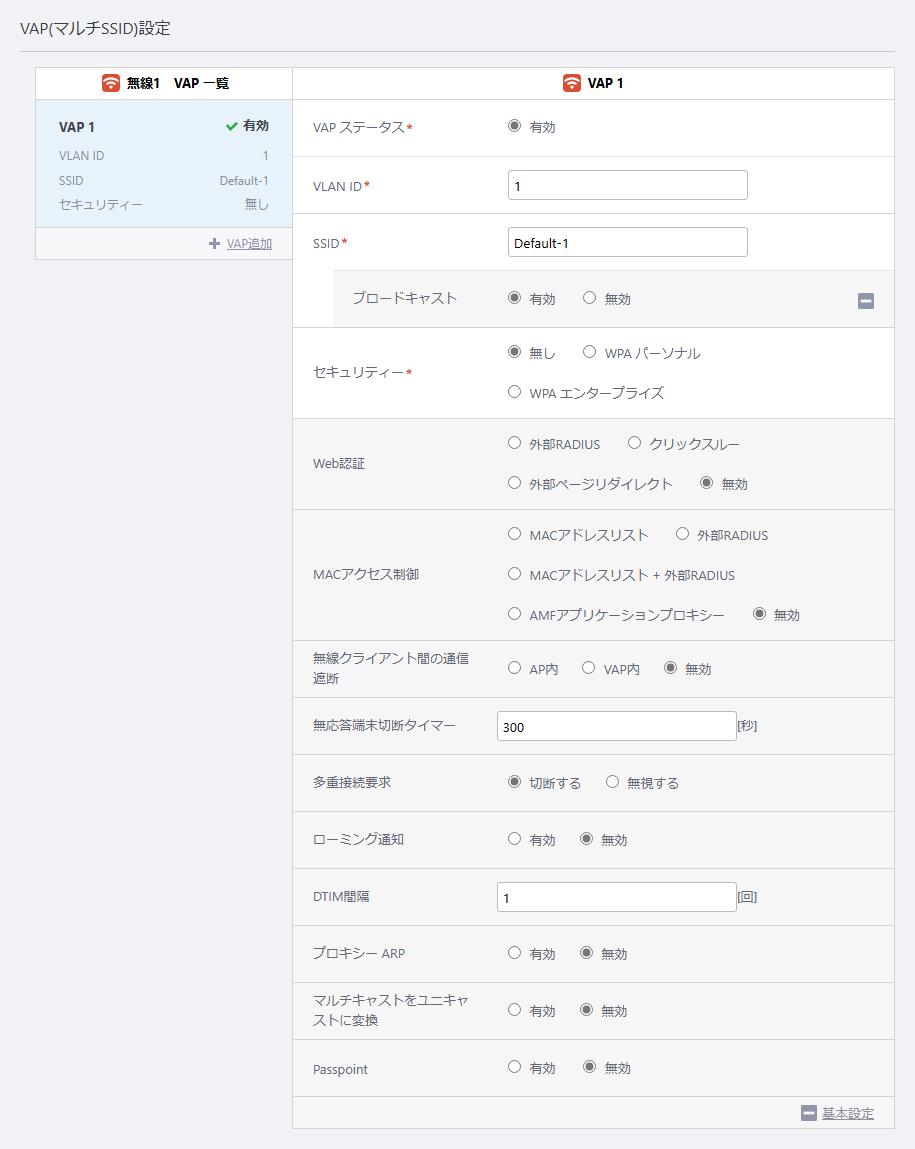
| 項目名 | 説明 |
|---|---|
| VAP一覧 | 設定済みのVAPの一覧が表示されます。 VAP一覧では、VAPの状態、VLAN ID、SSID、セキュリティーの設定状態を確認できます。 |
| + VAP追加 | 新規のVAPを作成します。 VAP名は1から順に自動で番号が付与されます。作成可能なVAPの数はモデルによって異なります。
NoteVAPは、無線バンドごとに、セル型のVAP、ブランケット型のCB VAPを合わせて5個以内にすることをお勧めします。 |
| VAP ステータス | VAPの有効/無効を設定します。
VAP 2以降では、VAP ステータスには「有効」、「無効」、「緊急」のラジオボタンが表示されます。 デフォルトは「有効」です。 Noteチャンネルブランケット機能と緊急モードの併用は未サポートとなります。チャンネルブランケットを緊急用の無線LANネットワークとして提供することはできません。 |
| VLAN ID | 該当のVAPが使用するVLAN IDを1~4094の数字で入力します。(必須)Note本項目は、モデルに「AT-TQ3403 / AT-TQm3403」、「AT-TQ7403」、「AT-TQ6403 GEN2 / AT-TQm6403 GEN2」、「AT-TQ6702 GEN2 / AT-TQm6702 GEN2 AT-TQ6602 GEN2 / AT-TQm6602 GEN2」、「AT-TQ6702e GEN2」、「AT-TQ6602」、「AT-TQ5403 / AT-TQm5403」、「AT-TQ5403e」、「AT-TQ1402 / AT-TQm1402」を選択した場合に表示されます。 Note本AP共通設定を適用する無線APがAMFノードにゲストノードとして設定されており、接続するゲストノードの機器情報を自動取得("discovery dynamic"コマンド)するよう設定されている場合、かつ、無線クライアントのIPアドレスの割り当てにDHCPを使用する場合は、無線APの管理用VLANとは異なるVLAN IDを指定してください。 |
| SSID | 該当のVAPが使用するSSID(ネットワーク名)を入力します。 このSSIDは指定したVLAN IDに対応付けられます。1~32文字の半角英数記号で入力します。 デフォルトは「Default-X」(X:VAP番号)です。(必須) |
| ブロードキャスト | 該当のVAPでSSID(ネットワーク名)をブロードキャストするか否か。
Note「ANY接続」は、SSIDが「ANY」または未設定の無線クライアントによる接続です。ANY接続が許可されても、キーを知らなければそのアクセスポイントを使うことはできません。 |
| セキュリティー | セキュリティーを選択します。 「無し」、「スタティックWEP」、「Enhanced Open」、「Enhanced Open 移行モード」、「WPAパーソナル」、「WPAエンタープライズ」、「OSEN」から選択します。 デフォルトは「無し」です。
「なし」以外のいずれかを選択した場合、それぞれのセキュリティー方式に準じた設定項目が追加で表示されます。 詳しくは、後述の「セキュリティー 設定項目」をご覧ください。 |
| Web認証 | 該当のVAPに対してWeb認証を適用するか否かの設定を行います。 いずれかのオプションを選択すると、該当のVAPに接続した無線クライアントは、WebブラウザーでいずれかのWebページにアクセスしようとした際に、使用許諾などの文言や認証ダイアログを含むページ(キャプティブポータル)に誘導されるようになります。AP共通設定を適用した無線APは、本項目で指定したオプションに従い、無線クライアントの使用を許可または拒否します。一度認証に成功した無線クライアントは、一定時間経過するまでVAPを介した通信を継続できます。
「外部RADIUS」、「クリックスルー」または「外部ページリダイレクト」を選択すると追加の設定項目が表示されます。 詳しくは、後述の「Web認証 設定項目」をご覧ください。 Note「外部ページリダイレクト」は、モデルに「AT-TQ3403 / AT-TQm3403」、「AT-TQ7403」、「AT-TQ7403-R」、「AT-TQ6403 GEN2 / AT-TQm6403 GEN2」、「AT-TQ6702 GEN2 / AT-TQm6702 GEN2 AT-TQ6602 GEN2 / AT-TQm6602 GEN2」、「AT-TQ6702 GEN2-R」、「AT-TQ6702e GEN2」、「AT-TQ6602」、「AT-TQ5403 / AT-TQm5403」、「AT-TQ5403e」を選択した場合に表示されます。 NoteWDSが設定されている無線インターフェース上でWeb認証を使用しないでください。 |
| MACアクセス制御 | 該当のVAPに対して適用するMACアクセス制御の方式選択します。
「MACアドレスリスト」、「外部RADIUS」または「MACアドレスリスト + 外部RADIUS」を選択すると追加の設定項目が表示されます。 詳しくは、後述の「MACアクセス制御 設定項目」をご覧ください。 Note「MACアドレスリスト」「MACアドレスリスト + 外部RADIUS」は、選択し、「AP本体」の「MACアドレスリスト」を選択した場合のみ有効となります。 Note「MACアドレスリスト + 外部RADIUS」は、モデルに「AT-TQ3403 / AT-TQm3403」、「AT-TQ7403」、「AT-TQ7403-R」、「AT-TQ6403 GEN2 / AT-TQm6403 GEN2」、「AT-TQ6702 GEN2 / AT-TQm6702 GEN2 AT-TQ6602 GEN2 / AT-TQm6602 GEN2」、「AT-TQ6702e GEN2」、「AT-TQ6702 GEN2-R」、「AT-TQ5403 / AT-TQm5403」、「AT-TQ5403e」を選択した場合に表示されます。 Note「AMFアプリケーションプロキシー」は、モデルに「AT-TQ3403 / AT-TQm3403」、「AT-TQ7403」、「AT-TQ7403-R」、「AT-TQ6403 GEN2 / AT-TQm6403 GEN2」、「AT-TQ6702 GEN2 / AT-TQm6702 GEN2 AT-TQ6602 GEN2 / AT-TQm6602 GEN2」、「AT-TQ6702e GEN2」、「AT-TQ6702 GEN2-R」、「AT-TQ6602」、「AT-TQ5403 / AT-TQm5403」、「AT-TQ5403e」を選択した場合に表示されます。 |
| 高速ローミング | 無線クライアントのローミングを高速に行うか否かの設定を行います。 デフォルトは「無効」です。 「有効」を選択した場合、次の項目が追加で表示され、各種無線ネットワーク規格による高速ローミングの設定を行うことができます。
Note本項目は、VAPのセキュリティーを「WPAパーソナル」、「WPAエンタープライズ」または「OSEN」に設定した場合に表示されます。 |
| 無線クライアント間の通信遮断 | 同一のバーチャルアクセスポイント(VAP)に接続している無線クライアント同士の通信を許可するか否かを指定します。 本項目の選択肢は、モデル、および、「無線設定」の設定により変化します。
Note本項目は、モデルに「AT-TQ3403 / AT-TQm3403」、「AT-TQ7403」、「AT-TQ7403-R」、「AT-TQ6403 GEN2 / AT-TQm6403 GEN2」、「AT-TQ6702 GEN2 / AT-TQm6702 GEN2 AT-TQ6602 GEN2 / AT-TQm6602 GEN2」、「AT-TQ6702e GEN2」、「AT-TQ6702 GEN2-R」、「AT-TQ5403 / AT-TQm5403」、「AT-TQ5403e」を選択した場合に表示されます。 |
| 無応答端末切断タイマー | 無線APに対し通知が行われずにいなくなった無線クライアントを切断するまでの時間を5~65535の値(単位:秒)で指定します。 また、15の倍数で指定してください。15の倍数でない値を指定したときは、指定値より大きい直近の倍数に変換されます。 デフォルトは「300」(秒)です。 NoteOpenFlow機能と本機能の併用は未サポートです。デフォルトの設定値のままお使いください。 Noteモデルに「AT-TQ6602」を選択した場合、本項目は任意のVAPで設定した値が、同じ無線バンドのすべてのVAPに適用されます。 Noteモデルに「AT-TQ1402 / AT-TQm1402」を選択した場合、無線1の本設定は未サポートとなります。デフォルトの設定値のままお使いください。 |
| 多重接続要求 | 接続状態を保持している端末からの接続要求に対する処理の方法を選択します。 「切断する」を選択すると、切断してから接続を受け入れます。 「無視する」を選択すると、切断処理を行わずに通常のプロセスで接続します。 デフォルトは「切断する」です。 Note本項目は、モデルに「AT-TQ3403 / AT-TQm3403」、「AT-TQ7403」、「AT-TQ7403-R」、「AT-TQ6403 GEN2 / AT-TQm6403 GEN2」、「AT-TQ6702 GEN2 / AT-TQm6702 GEN2 AT-TQ6602 GEN2 / AT-TQm6602 GEN2」、「AT-TQ6702e GEN2」、「AT-TQ6702 GEN2-R」、「AT-TQ5403 / AT-TQm5403」、「AT-TQ5403e」、「AT-TQ1402 / AT-TQm1402」を選択した場合に表示されます。 NoteOpenFlow機能と本機能の併用は未サポートです。デフォルトの設定値のままお使いください。 Note「管理フレーム保護」が「有効」に設定されている場合、この項目の設定にかかわらず「切断する」を使用します。 |
| ローミング通知 | ローミング通知を行うか否かを設定します。 「有効」にすると、無線クライアントが本製品に接続した時、本製品の管理VLANに設定されているネットワークへ通知のブロードキャストフレームが送信されます。本フレームを受信したアクセスポイントは自身の無線クライアント接続情報を更新します。 デフォルトは「無効」です。 を選択した場合に表示されます。 Note本機能を使用するためには、同一サブネット上の無線APで、互いにローミング通知が「有効」に設定されている必要があります。 |
| DTIM間隔 | アクセスポイントが送信するビーコンに、DTIM(Delivery Traffic Indication Map)を挿入する割合を1~5の整数で設定します。Noteデフォルトは1です。1はビーコンを送信するたびにDTIMを挿入します。本項目は、モデルに「AT-TQ3403 / AT-TQm3403」、「AT-TQ7403」、「AT-TQ7403-R」、「AT-TQ6403 GEN2 / AT-TQm6403 GEN2」、「AT-TQ6702 GEN2 / AT-TQm6702 GEN2 AT-TQ6602 GEN2 / AT-TQm6602 GEN2」、「AT-TQ6702e GEN2」、「AT-TQ6702 GEN2-R」、「AT-TQ6602」、「AT-TQ5403 / AT-TQm5403」「AT-TQ5403e」を選択した場合に表示されます。 例えばDTIM間隔を2に設定すると、ビーコンを2回送信するうちの1回にDTIMを挿入します(DTIMを持つビーコンと持たないものが交互に送信されます)。 DTIMは、無線クライアントが省電力モードで動作しているとき、無線クライアント宛てに送信すべきパケットが存在することを無線クライアントに通知します。無線クライアントが通信可能な状態になれば、アクセスポイントは無線クライアント宛てにパケットを送信します。 この値を大きくすると省電力の効果は高くなりますが、応答が悪くなります。 |
| プロキシーARP | プロキシーARPを使用するか否かを設定します。
Note本項目は、モデルに「AT-TQ3403 / AT-TQm3403」、「AT-TQ7403」、「AT-TQ7403-R」、「AT-TQ6403 GEN2 / AT-TQm6403 GEN2」、「AT-TQ6702 GEN2 / AT-TQm6702 GEN2 AT-TQ6602 GEN2 / AT-TQm6602 GEN2」、「AT-TQ6702e GEN2」、「AT-TQ6702 GEN2-R」、「AT-TQ6602」「AT-TQ5403 / AT-TQm5403」「AT-TQ5403e」を選択した場合に表示されます。 |
| マルチキャストをユニキャストに変換 | マルチキャストパケットをユニキャストパケットに変換するか否かを指定します。 デフォルトは「無効」です。 「有効」を選択すると、接続されている無線クライアントにブロードキャスト/マルチキャストパケットを送信する際、各クライアントのユニキャストアドレスに変換して送信し、対象外のクライアントにパケットが送信されるのを防ぎます。 Note本機能を有効に設定すると、スループットが低下することがあります。 Note本項目は、モデルに「AT-TQ3403 / AT-TQm3403」、「AT-TQ7403」、「AT-TQ7403-R」、「AT-TQ6403 GEN2 / AT-TQm6403 GEN2」、「AT-TQ6702 GEN2 / AT-TQm6702 GEN2 AT-TQ6602 GEN2 / AT-TQm6602 GEN2」、「AT-TQ6702e GEN2」、「AT-TQ6702 GEN2-R」を選択した場合に表示されます。 |
| エアタイムの割当率 | 無線設定のエアタイムフェアネスを「手動」に設定した場合、VAPに優先して割り当てる通信時間(エアタイム)を設定します。Note本項目は、モデルに「AT-TQ7403」、「AT-TQ7403-R」、「AT-TQ6403 GEN2 / AT-TQm6403 GEN2」、「AT-TQ6702 GEN2 / AT-TQm6702 GEN2 AT-TQ6602 GEN2 / AT-TQm6602 GEN2」、「AT-TQ6702e GEN2」、「AT-TQ6702 GEN2-R」を選択し、無線設定のエアタイムフェアネスを「手動」に設定した場合に表示されます。 |
| 未認証端末リストの収集 | IESにおいて、RADIUSサーバーの認証に失敗した未登録のエンドポイントのリストを取得するか否かを指定します。 デフォルトは「無効」です。 有効を選択すると、AVM EX上で未登録のエンドポイントの接続を許可・拒否できるようになります。 Note本項目は、モデルに「AT-TQ7403-R」、「AT-TQ6702 GEN2-R」を選択した場合に表示されます。 |
| Passpoint | Passpoint(Hotspot 2.0)機能を使用するか否かを選択します。 Passpoint機能はWi-Fiアライアンスにより策定された、シームレスなネットワークを実現するための機能です。Passpointを実装している無線クライアントを使用することにより、Passpoint対応のネットワーク内では、ネットワークごとにサインアップを行うといった煩雑な作業をしなくても自動でサインアップやローミングを行います。また、Passpoint対応エリアに入ると自動でネットワークに接続します。 有効を選択すると、Passpointの設定項目が追加されます。 詳しくは、後述の「Passpoint 設定項目」をご覧ください。 NotePasspointを使用するには、セキュリティーにWPAエンタープライズを使用します。本項目を有効にした場合、セキュリティーをWPAエンタープライズに変更するか否か、確認メッセージが表示されます。 Note本項目は、モデルに「AT-TQ3403 / AT-TQm3403」、「AT-TQ7403」、「AT-TQ7403-R」、「AT-TQ6403 GEN2 / AT-TQm6403 GEN2」、「AT-TQ6702 GEN2 / AT-TQm6702 GEN2 AT-TQ6602 GEN2 / AT-TQm6602 GEN2」、「AT-TQ6702e GEN2」、「AT-TQ6702 GEN2-R」、「AT-TQ5403 / AT-TQm5403」、「AT-TQ5403e」を選択した場合に表示されます。 |
| 項目名 | 説明 |
|---|---|
| キーの長さ | WEPキーの強度を選択します。デフォルトは「128bit」です。
|
| キーのタイプ | WEPキーの生成方法を選択します。デフォルトは「16進数」です。
|
| キーインデックス | 選択したキーインデックスでキーを設定します。デフォルトは「1」です。 |
| セキュリティーキー(WEPキー) | 「キーの長さ」と「キーのタイプ」に合わせてWEPキーを入力します。 通信を行うためには、無線クライアントでも「送信するWEPキーの番号」で選択したキーと同じWEPキーを設定する必要があります。 |
| WEP認証方式 | 通常は「オープンシステム」を選択します。デフォルトは「オープンシステム」です。 セキュリティー対策のためには、「オープンシステム」にすることをお勧めします。
|
| 項目名 | 説明 |
|---|---|
| OWE | Opportunistic Wireless Encryption(OWE)プロトコルを使用して暗号化を行います。オープン認証後の無線クライアントと無線AP間のデータは128-bit CCMP/AES暗号化が行われます。「有効」以外の選択はできません。 |
| 管理フレーム保護 | IEEE 802.11管理フレームを保護します。「必須」以外の選択はできません。 |
| 項目名 | 説明 |
|---|---|
| OWE | Opportunistic Wireless Encryption(OWE)プロトコルを使用して暗号化を行います。オープン認証後の無線クライアントと無線AP間のデータは128-bit CCMP/AES暗号化が行われます。 VAP1では「無効」、VAP2では「有効」以外の選択はできません。 |
| 管理フレーム保護 | IEEE 802.11管理フレームを保護します。VAP2にのみ表示され、「必須」以外の選択はできません。 |
| 項目名 | 説明 | ||||||||||||||
|---|---|---|---|---|---|---|---|---|---|---|---|---|---|---|---|
| セキュリティーキー(WPA-PSK) | 暗号キーを設定します。8~63文字の半角英数記号を入力します。大文字、小文字は区別されます。 | ||||||||||||||
| WPAバージョン | 使用するWPAバージョンを選択します。 異なるWPAバージョンの無線クライアントが混在する環境では、両方を選択します。無線ネットワークから見たセキュリティーは、より古いバージョンのみを選択した場合と同じレベルになります。 モデルによって、選択可能なオプションは異なります。
|
||||||||||||||
| 暗号化プロトコル | 使用する暗号化プロトコルを選択します。 モデルと、選択したWPAバージョンによって、本項目の選択可能なオプションは異なります。
|
||||||||||||||
| 管理フレーム保護 | 管理フレームを保護するか否かを指定します。 管理フレーム保護の選択肢は、モデルにより異なります。
|
||||||||||||||
| ブロードキャストキー更新間隔 | VAPに接続している無線クライアントに送信するブロードキャストパケットのキーの更新間隔を設定します。0~86400(秒)が入力できます。「0」は、キーを更新しません。デフォルトは「0」です。 |
| 項目名 | 説明 | ||||||||||||||||||
|---|---|---|---|---|---|---|---|---|---|---|---|---|---|---|---|---|---|---|---|
| RADIUS Server Primary IPアドレス | プライマリーとして使用するRADIUSサーバーのIPアドレスを入力します。(必須) モデルに「AT-TQ7403-R」、「AT-TQ6702 GEN2-R」を選択した場合は、「ローカルRADIUSサーバーを使用する」チェックボックスにチェックを入れることで、ループバックアドレス(127.0.0.1)を指定することができます。 |
||||||||||||||||||
| RADIUS Server Primary シークレット | プライマリーRADIUSサーバーに接続するためのパスワードを128文字までの半角英数記号(スペースを含む)で入力します。(必須) | ||||||||||||||||||
| RADIUS Server Secondary IPアドレス | セカンダリーとして使用するRADIUSサーバーのIPアドレスを入力します。セカンダリーRADIUSサーバーを使用しない場合は空白のままにします。 モデルに「AT-TQ7403-R」、「AT-TQ6702 GEN2-R」を選択した場合は、「ローカルRADIUSサーバーを使用する」チェックボックスにチェックを入れることで、ループバックアドレス(127.0.0.1)を指定することができます。 |
||||||||||||||||||
| RADIUS Server Secondary シークレット | セカンダリーRADIUSサーバーに接続するためのパスワードを128文字までの半角英数記号(スペースを含む)で入力します。セカンダリーRADIUSサーバーを使用しない場合は空白のままにします。 | ||||||||||||||||||
| ポート番号 | 外部RADIUSサーバー(プライマリー、セカンダリー両方)のポート番号を1~65535の範囲で入力します。デフォルトは「1812」です。 | ||||||||||||||||||
| 事前認証 | 「有効」にすると、無線クライアントが現在使用しているアクセスポイントから、対象となるアクセスポイントに、事前認証情報を中継します。デフォルトは「有効」です。これにより、無線クライアントがローミングしたときの認証をスピードアップします。Note本項目はモデルに「AT-TQ6602」以外を選択した場合のみ設定できます。 Noteモデルが「AT-TQ3403 / AT-TQm3403」、「AT-TQ7403」、「AT-TQ6403 GEN2 / AT-TQm6403 GEN2」、「AT-TQ6702 GEN2 / AT-TQm6702 GEN2 AT-TQ6602 GEN2 / AT-TQm6602 GEN2」「AT-TQ6702e GEN2」「AT-TQ5403 / AT-TQm5403」「AT-TQ1402 / AT-TQm1402」の場合、本項目は各無線バンドのVAP1でのみ設定可能です。「有効」にした場合、すべてのVAPで本機能が有効になります。 |
||||||||||||||||||
| WPAバージョン | 使用するWPAバージョンを選択します。 異なるWPAバージョンの無線クライアントが混在する環境では、両方を選択します。無線ネットワークから見たセキュリティーは、より古いバージョンのみを選択した場合と同じレベルになります。 モデルによって、選択可能なオプションは異なります。
|
||||||||||||||||||
| 暗号化プロトコル | 使用する暗号化プロトコルを選択します。 モデルと、選択したWPAバージョンによって、本項目の選択可能なオプションは異なります。
|
||||||||||||||||||
| 管理フレーム保護 | 管理フレームを保護するか否かを指定します。 管理フレーム保護の選択肢は、モデルにより異なります。
|
||||||||||||||||||
| ブロードキャストキー更新間隔 | VAPに接続している無線クライアントに送信するブロードキャストパケットのキーの更新間隔を設定します。0~86400(秒)が入力できます。「0」は、キーを更新しません。デフォルトは「0」です。 | ||||||||||||||||||
| セッションキー更新間隔 | VAPに接続している無線クライアントの各々に送信するユニキャストのセッションキーの更新間隔を設定します。0~86400(秒)が入力できます。「0」は、セッションキーを更新しません。デフォルトは「0」です。 キーは、セッションごとに新たに生成されますので、「WPAエンタープライズ」でCCMPのような強力な暗号を使用している場合、更新はほぼ不要です。更新間隔を短くすると無線APの処理速度を低下させます。 |
||||||||||||||||||
| セッションキー更新時の動作 | セッションキー更新時の動作を、「再認証」または「切断」から選択します。 デフォルトは「再認証」です。 |
||||||||||||||||||
| RADIUSパケットの検証 | RADIUSパケットの検証を行うか否かを指定します。
Note本項目は、モデルに「AT-TQ3403 / AT-TQm3403」、「AT-TQ7403」、「AT-TQ7403-R」、「AT-TQ6403 GEN2 / AT-TQm6403 GEN2」、「AT-TQ6702 GEN2 / AT-TQm6702 GEN2 AT-TQ6602 GEN2 / AT-TQm6602 GEN2」、「AT-TQ6702e GEN2」、「AT-TQ6702 GEN2-R」を選択した場合に表示されます。 |
||||||||||||||||||
| RADIUSアカウンティング | ユーザーを認証した外部のRADIUSサーバーを使用して、ユーザーがセッション中に使用したリソース(使用時間など)を記録するか否かを指定します。記録する場合は「有効」を、記録しない場合は「無効」を指定します。デフォルトは「無効」です。 | ||||||||||||||||||
| RADIUSアカウンティングポート番号 | RADIUSアカウンティングを「有効」に設定した場合のみ、使用するポート番号を設定します。デフォルトは「1813」です。 | ||||||||||||||||||
| RADIUSタイムアウト | RADIUS認証要求(RADIUS Access-Request)のタイムアウト時間を1~29の値で指定します(単位:秒)。 RADIUSサーバーへのパケット送信から本設定の値を超えても応答がない場合は、認証要求を再送、または、認証失敗として処理します。 この際、プライマリー/セカンダリーのRADIUSサーバーに対して所定の回数(初回+RADIUS再送回数)の送信を行う一連の流れが29秒以下になるように設定してください。例えば、次のように計算します。
Note本項目は、モデルに「AT-TQ3403 / AT-TQm3403」、「AT-TQ7403」、「AT-TQ6403 GEN2 / AT-TQm6403 GEN2」、「AT-TQ6702 GEN2 / AT-TQm6702 GEN2 AT-TQ6602 GEN2 / AT-TQm6602 GEN2」、「AT-TQ6702e GEN2」を選択した場合に表示されます。 |
||||||||||||||||||
| RADIUS再送回数 | RADIUSサーバーに対する認証要求の再送回数を0~8の値で指定します(単位:回)。 初回の送信を合わせて、RADIUSサーバーに対して最大で本設定+1回の認証要求が行われます。 プライマリー/セカンダリーのRADIUSサーバーが設定されている場合は、プライマリーRADIUSサーバーに対して本設定+1回の認証要求が送信されたあとに、セカンダリーRADIUSサーバーに対して同様に本設定+1回の認証要求が送信されます。 そのいずれの認証要求にも応答がないときは、認証失敗として処理します。 デフォルトは「1」(回)です。つまり、プライマリー/セカンダリーRADIUSサーバーにそれぞれ最大2回、認証要求が行われます。 Note本項目は、モデルに「AT-TQ3403 / AT-TQm3403」、「AT-TQ7403」、「AT-TQ6403 GEN2 / AT-TQm6403 GEN2」、「AT-TQ6702 GEN2 / AT-TQm6702 GEN2 AT-TQ6602 GEN2 / AT-TQm6602 GEN2」、「AT-TQ6702e GEN2」を選択した場合に表示されます。 |
||||||||||||||||||
| プライマリーへの復帰間隔 | プライマリーRADIUSサーバーへの通信に失敗し、セカンダリーRADIUSサーバーに認証の要求先をフォールバック(交代)した後、再びプライマリーRADIUSサーバーに復帰するまでの時間を0~600の値で指定します(単位:秒)。Note本項目は、モデルに「AT-TQ3403 / AT-TQm3403」、「AT-TQ7403」、「AT-TQ6403 GEN2 / AT-TQm6403 GEN2」、「AT-TQ6702 GEN2 / AT-TQm6702 GEN2 AT-TQ6602 GEN2 / AT-TQm6602 GEN2」、「AT-TQ6702e GEN2」を選択した場合に表示されます。 |
||||||||||||||||||
| ダイナミックVLAN | 「有効」にすると、RADIUSサーバーの認証情報にユーザーの所属VLANが設定されている場合はそのVLANが適用されます。 「無効」にすると、RADIUSサーバーの認証情報の設定にかかわらず、VAPに設定されたVLANが適用されます。 デフォルトはモデルによって異なります。
|
| 項目名 | 説明 |
|---|---|
| RADIUS Server Primary IPアドレス | プライマリーとして使用するRADIUSサーバーのIPアドレスを入力します。(必須) |
| RADIUS Server Primary シークレット | プライマリーRADIUSサーバーに接続するためのパスワードを128文字までの半角英数記号(スペースを含む)で入力します。(必須) |
| RADIUS Server Secondary IPアドレス | セカンダリーとして使用するRADIUSサーバーのIPアドレスを入力します。セカンダリーRADIUSサーバーを使用しない場合は空白のままにします。 |
| RADIUS Server Secondary シークレット | セカンダリーRADIUSサーバーに接続するためのパスワードを128文字までの半角英数記号(スペースを含む)で入力します。セカンダリーRADIUSサーバーを使用しない場合は空白のままにします。 |
| ポート番号 | 外部RADIUSサーバー(プライマリー、セカンダリー両方)のポート番号を1~65535の範囲で入力します。デフォルトは「1812」です。 |
| 事前認証 | 「有効」にすると、無線クライアントが現在使用しているアクセスポイントから、対象となるアクセスポイントに、事前認証情報を中継します。デフォルトは「有効」です。これにより、無線クライアントがローミングしたときの認証をスピードアップします。Note本項目は各無線バンドのVAP1でのみ設定可能です。「有効」にした場合、すべてのVAPで本機能が有効になります。 |
| WPAバージョン | 使用するWPAバージョンを選択します。 「WPA3」のみ、「WPA2」のみ、または「WPA」「WPA2」の両方を選択することができます。 「WPA3」を「WPA2」または「WPA」と同時に選択することはできません。また、「WPA」は「WPA2」と組み合わせた場合のみ選択できます。 デフォルトは「WPA2」です。WPAとWPA2が混在する環境では、両方を選択します。無線ネットワークから見たセキュリティーは、WPAと同じレベルになります。 NoteWPAは、IEEE 802.11iのドラフト段階における機能の実装です。WPA2は、IEEE 802.11iが正式なものとなったあとの、IEEE 802.11iの必須機能のすべての実装です。 |
| 暗号化プロトコル | 「CCMP」のみ、または「TKIP」「CCMP」の両方を選択することができます。 デフォルトは「CCMP」です。 「TKIP」は、WEPと同様にRC4で暗号化しますが、暗号キーは無線クライアントごとに異なったものとなり、また一定回数使用すると、新たなものに変更されます。 「CCMP」は、米国商務省の承認した標準技術を用いた暗号化を行います。この暗号化方式は、強力なアルゴリズムを持ちます。 NoteWPA規格では、TKIPは必須項目、CCMPはオプション項目ですが、本製品では、TKIP、CCMPとも実装しています。 NoteWPAバージョンに「WPA3」を含む場合、「CCMP」のみが選択できます。「TKIP」は表示されません。 NoteWPAバージョンに「WPA2」のみ、または「WPA2」と「WPA」を選択している場合、「TKIP」は必要に応じて選択できます。 |
| 管理フレーム保護 | 管理フレームを保護するか否かを指定します。 WPAバージョンの選択によって、次のように設定されます。
Noteモデルに「AT-TQ6702 GEN2 / AT-TQm6702 GEN2 AT-TQ6602 GEN2 / AT-TQm6602 GEN2」を選択し、WPAバージョンに「WPA2」のみを使用する場合、「必須」に設定しないでください。 |
| ブロードキャストキー更新間隔 | VAPに接続している無線クライアントに送信するブロードキャストパケットのキーの更新間隔を設定します。0~86400(秒)が入力できます。「0」は、キーを更新しません。デフォルトは「0」です。 |
| ダイナミックVLAN | 「有効」にすると、RADIUSサーバーの認証情報にユーザーの所属VLANが設定されている場合はそのVLANが適用されます。 「無効」にすると、RADIUSサーバーの認証情報の設定にかかわらず、VAPに設定されたVLANが適用されます。 デフォルトは「有効」です。 |
| 項目名 | 説明 |
|---|---|
| 認証ページプロキシー | 外部のページを代わりに表示するか、無線AP自体による認証ページを表示するかを指定します。
Note本項目は、モデルに「AT-TQ3403 / AT-TQm3403」、「AT-TQ7403」、「AT-TQ7403-R」、「AT-TQ6403 GEN2 / AT-TQm6403 GEN2」、「AT-TQ6702 GEN2 / AT-TQm6702 GEN2 AT-TQ6602 GEN2 / AT-TQm6602 GEN2」、「AT-TQ6702e GEN2」、「AT-TQ6702 GEN2-R」、「AT-TQ6602」、「AT-TQ5403 / AT-TQm5403」、「AT-TQ5403e」、「AT-TQ1402 / AT-TQm1402」を選択した場合に表示されます。 |
| RADIUS Server Primary IPアドレス | プライマリーとして使用するRADIUSサーバーのIPアドレスを入力します。(必須) モデルに「AT-TQ7403-R」、「AT-TQ6702 GEN2-R」を選択した場合は、「ローカルRADIUSサーバーを使用する」チェックボックスにチェックを入れることで、ループバックアドレス(127.0.0.1)を指定することができます。 |
| RADIUS Server Primary シークレット | プライマリーRADIUSサーバーに接続するためのパスワードを128文字までの半角英数記号(スペースを含む)で入力します。(必須) |
| RADIUS Server Secondary IPアドレス | セカンダリーとして使用するRADIUSサーバーのIPアドレスを入力します。セカンダリーRADIUSサーバーを使用しない場合は空白のままにします。 モデルに「AT-TQ7403-R」、「AT-TQ6702 GEN2-R」を選択した場合は、「ローカルRADIUSサーバーを使用する」チェックボックスにチェックを入れることで、ループバックアドレス(127.0.0.1)を指定することができます。 |
| RADIUS Server Secondary シークレット | セカンダリーRADIUSサーバーに接続するためのパスワードを128文字までの半角英数記号(スペースを含む)で入力します。セカンダリーRADIUSサーバーを使用しない場合は空白のままにします。 |
| RADIUS Server ポート番号 | プライマリー、セカンダリーそれぞれの外部RADIUSサーバーのポート番号を1~65535の範囲で入力します。デフォルトは「1812」です。 |
| RADIUSパケットの検証 | RADIUSパケットの検証を行うか否かを指定します。
Note本項目は、モデルに「AT-TQ3403 / AT-TQm3403」、「AT-TQ7403」、「AT-TQ7403-R」「AT-TQ6403 GEN2 / AT-TQm6403 GEN2」、「AT-TQ6702 GEN2 / AT-TQm6702 GEN2 AT-TQ6602 GEN2 / AT-TQm6602 GEN2」、「AT-TQ6702e GEN2」、「AT-TQ6702 GEN2-R」を選択した場合に表示されます。 |
| RADIUSアカウンティング | RADIUSアカウンティングを使用するか否かを指定します。
Note本項目は、モデルに「AT-TQ3403 / AT-TQm3403」、「AT-TQ7403」、「AT-TQ7403-R」、「AT-TQ6403 GEN2 / AT-TQm6403 GEN2」、「AT-TQ6702 GEN2 / AT-TQm6702 GEN2 AT-TQ6602 GEN2 / AT-TQm6602 GEN2」、「AT-TQ6702e GEN2」、「AT-TQ6702 GEN2-R」、「AT-TQ6602」、「AT-TQ5403 / AT-TQm5403」、「AT-TQ5403e」、「AT-TQ1402 / AT-TQm1402」を選択した場合に表示されます。 |
| 認証後リダイレクト | Web認証に成功した後に表示するページを指定します。
|
| ウォールドガーデン | ウォールドガーデン機能を使用するページのエントリー数を表示します。 ウォールドガーデン機能は、Web認証が完了する前のユーザーや未認証のユーザーに対して閲覧可能なページを指定できる機能です。指定したページ以外を閲覧しようとした場合には、Web認証ページが再度表示されます。 クリックすると、「ウォールドガーデンリスト」ダイアログが表示されます。
Note本項目は、モデルに「AT-TQ3403 / AT-TQm3403」、「AT-TQ7403」、「AT-TQ7403-R」、「AT-TQ6403 GEN2 / AT-TQm6403 GEN2」、「AT-TQ6702 GEN2 / AT-TQm6702 GEN2 AT-TQ6602 GEN2 / AT-TQm6602 GEN2」、「AT-TQ6702e GEN2」、「AT-TQ6702 GEN2-R」、「AT-TQ6602」、「AT-TQ5403 / AT-TQm5403」、「AT-TQ5403e」を選択した場合に表示されます。 |
| ウォールドガーデン用DNSプロキシー | ウォールドガーデンにDNSプロキシーを行うか否かを指定します。
Note本項目は、モデルに「AT-TQ6702 GEN2 / AT-TQm6702 GEN2 AT-TQ6602 GEN2 / AT-TQm6602 GEN2」、「AT-TQ6702 GEN2-R」を選択した場合に表示されます。 |
| Web認証用仮想IPアドレス | 「AP本体」の「Web認証用仮想IPアドレス」にて指定した内容が表示されます。また、リンクアイコンをクリックすると、該当の設定欄に移動します。Note本項目は、モデルに「AT-TQ3403 / AT-TQm3403」、「AT-TQ7403」、「AT-TQ6403 GEN2 / AT-TQm6403 GEN2」、「AT-TQ6702 GEN2 / AT-TQm6702 GEN2 AT-TQ6602 GEN2 / AT-TQm6602 GEN2」、「AT-TQ6702e GEN2」、「AT-TQ6602」、「AT-TQ5403 / AT-TQm5403」、「AT-TQ5403e」を選択した場合に表示されます。 |
| セッションタイムアウト | セッションタイムアウトを0~86400の値で指定します(単位:秒)。 無線クライアントを認証成功後、タイムアウトに設定した時間が経過した際、自動的にセッションを終了します。 デフォルトは「3600」です。 |
| セッションタイムアウト時の動作 | セッションタイムアウト時の動作を、「再認証」または「切断」から選択します。 デフォルトは「再認証」です。 |
| 項目名 | 説明 |
|---|---|
| 認証ページプロキシー | 外部のページを代わりに表示するか、無線AP自体による認証ページを表示するかを指定します。
Note本項目は、モデルに「AT-TQ3403 / AT-TQm3403」、「AT-TQ7403」、「AT-TQ7403-R」、「AT-TQ6403 GEN2 / AT-TQm6403 GEN2」、「AT-TQ6702 GEN2 / AT-TQm6702 GEN2 AT-TQ6602 GEN2 / AT-TQm6602 GEN2」、「AT-TQ6702e GEN2」、「AT-TQ6702 GEN2-R」、「AT-TQ6602」、「AT-TQ5403 / AT-TQm5403」、「AT-TQ5403e」、「AT-TQ1402 / AT-TQm1402」を選択した場合に表示されます。 |
| 認証後リダイレクト | Web認証に成功した後に表示するページを指定します。
|
| ウォールドガーデン | ウォールドガーデン機能を使用するページのエントリー数を表示します。 ウォールドガーデン機能は、Web認証が完了する前のユーザーや未認証のユーザーに対して閲覧可能なページを指定できる機能です。指定したページ以外を閲覧しようとした場合には、Web認証ページが再度表示されます。 クリックすると、「ウォールドガーデンリスト」ダイアログが表示されます。
Note本項目は、モデルに「AT-TQ3403 / AT-TQm3403」、「AT-TQ7403」、「AT-TQ7403-R」、「AT-TQ6403 GEN2 / AT-TQm6403 GEN2」、「AT-TQ6702 GEN2 / AT-TQm6702 GEN2 AT-TQ6602 GEN2 / AT-TQm6602 GEN2」、「AT-TQ6702e GEN2」、「AT-TQ6702 GEN2-R」、「AT-TQ6602」、「AT-TQ5403 / AT-TQm5403」、「AT-TQ5403e」を選択した場合に表示されます。 |
| ウォールドガーデン用DNSプロキシー | ウォールドガーデンにDNSプロキシーを行うか否かを指定します。
Note本項目は、モデルに「AT-TQ6702 GEN2 / AT-TQm6702 GEN2 AT-TQ6602 GEN2 / AT-TQm6602 GEN2」、「AT-TQ6702 GEN2-R」を選択した場合に表示されます。 |
| Web認証用仮想IPアドレス | 「AP本体」の「Web認証用仮想IPアドレス」にて指定した内容が表示されます。また、リンクアイコンをクリックすると、該当の設定欄に移動します。Note本項目は、モデルに「AT-TQ3403 / AT-TQm3403」、「AT-TQ7403」、「AT-TQ6403 GEN2 / AT-TQm6403 GEN2」、「AT-TQ6702 GEN2 / AT-TQm6702 GEN2 AT-TQ6602 GEN2 / AT-TQm6602 GEN2」、「AT-TQ6702e GEN2」、「AT-TQ6602」、「AT-TQ5403 / AT-TQm5403」、「AT-TQ5403e」を選択した場合に表示されます。 |
| セッションタイムアウト | セッションタイムアウトを0~86400の値で指定します(単位:秒)。 無線クライアントを認証成功後、タイムアウトに設定した時間が経過した際、自動的にセッションを終了します。 デフォルトは「3600」です。 |
| セッションタイムアウト時の動作 | セッションタイムアウト時の動作を、「再認証」または「切断」から選択します。 デフォルトは「再認証」です。 |
| 項目名 | 説明 |
|---|---|
| 外部ページURL | リダイレクトさせるURLを1~128文字の半角英数記号で入力します。デフォルトは空欄です。 |
| RADIUS Server Primary IPアドレス | プライマリーとして使用するRADIUSサーバーのIPアドレスを入力します。(必須) モデルに「AT-TQ7403-R」、「AT-TQ6702 GEN2-R」を選択した場合は、「ローカルRADIUSサーバーを使用する」チェックボックスにチェックを入れることで、ループバックアドレス(127.0.0.1)を指定することができます。 |
| RADIUS Server Primary シークレット | プライマリーRADIUSサーバーに接続するためのパスワードを128文字までの半角英数記号で入力します。(必須) モデルに「AT-TQ7403-R」、「AT-TQ6702 GEN2-R」を選択した場合は、「ローカルRADIUSサーバーを使用する」チェックボックスにチェックを入れることで、ループバックアドレス(127.0.0.1)を指定することができます。 |
| RADIUS Server Secondary IPアドレス | セカンダリーとして使用するRADIUSサーバーのIPアドレスを入力します。セカンダリーRADIUSサーバーを使用しない場合は空白のままにします。 |
| RADIUS Server Secondary シークレット | セカンダリーRADIUSサーバーに接続するためのパスワードを128文字までの半角英数記号で入力します。セカンダリーRADIUSサーバーを使用しない場合は空白のままにします。 |
| RADIUS Server ポート番号 | プライマリー、セカンダリーそれぞれの外部RADIUSサーバーのポート番号を1~65535の範囲で入力します。デフォルトは「1812」です。 |
| RADIUSパケットの検証 | RADIUSパケットの検証を行うか否かを指定します。
Note本項目は、モデルに「AT-TQ3403 / AT-TQm3403」、「AT-TQ7403」、「AT-TQ7403-R」「AT-TQ6403 GEN2 / AT-TQm6403 GEN2」、「AT-TQ6702 GEN2 / AT-TQm6702 GEN2 AT-TQ6602 GEN2 / AT-TQm6602 GEN2」、「AT-TQ6702e GEN2」、「AT-TQ6702 GEN2-R」を選択した場合に表示されます。 |
| RADIUSアカウンティング | RADIUSアカウンティングを使用するか否かを指定します。
|
| 認証後リダイレクト | Web認証に成功した後に表示するページを指定します。
|
| ウォールドガーデン | ウォールドガーデン機能を使用するページのエントリー数を表示します。 ウォールドガーデン機能は、Web認証が完了する前のユーザーや未認証のユーザーに対して閲覧可能なページを指定できる機能です。指定したページ以外を閲覧しようとした場合には、Web認証ページが再度表示されます。 クリックすると、「ウォールドガーデンリスト」ダイアログが表示されます。
Note本項目は、モデルに「AT-TQ3403 / AT-TQm3403」、「AT-TQ7403」、「AT-TQ7403-R」、「AT-TQ6403 GEN2 / AT-TQm6403 GEN2」、「AT-TQ6702 GEN2 / AT-TQm6702 GEN2 AT-TQ6602 GEN2 / AT-TQm6602 GEN2」、「AT-TQ6702e GEN2」、「AT-TQ6702 GEN2-R」、「AT-TQ6602」、「AT-TQ5403 / AT-TQm5403」、「AT-TQ5403e」を選択した場合に表示されます。 |
| ウォールドガーデン用DNSプロキシー | ウォールドガーデンにDNSプロキシーを行うか否かを指定します。
Note本項目は、モデルに「AT-TQ6702 GEN2 / AT-TQm6702 GEN2 AT-TQ6602 GEN2 / AT-TQm6602 GEN2」、「AT-TQ6702 GEN2-R」を選択した場合に表示されます。 |
| Web認証用仮想IPアドレス | 「AP本体」の「Web認証用仮想IPアドレス」にて指定した内容が表示されます。また、リンクアイコンをクリックすると、該当の設定欄に移動します。Note本項目は、モデルに「AT-TQ3403 / AT-TQm3403」、「AT-TQ7403」、「AT-TQ6403 GEN2 / AT-TQm6403 GEN2」、「AT-TQ6702 GEN2 / AT-TQm6702 GEN2 AT-TQ6602 GEN2 / AT-TQm6602 GEN2」、「AT-TQ6702e GEN2」、「AT-TQ6602」、「AT-TQ5403 / AT-TQm5403」、「AT-TQ5403e」を選択した場合に表示されます。 |
| セッションタイムアウト | セッションタイムアウトを0~86400の値で指定します(単位:秒)。 無線クライアントを認証成功後、タイムアウトに設定した時間が経過した際、自動的にセッションを終了します。 デフォルトは「3600」です。 |
| セッションタイムアウト時の動作 | セッションタイムアウト時の動作を、「再認証」または「切断」から選択します。 デフォルトは「再認証」です。 |
| 項目名 | 説明 |
|---|---|
| 選択中のリスト | 接続を許可するMACアドレスリスト(ホワイトリスト)または拒否するMACアドレスリスト(ブラックリスト)を表示します。 本項目の設定対象はお使いのモデルによって異なります。
|
| Web認証との2ステップ認証 | Web認証にて「なし」を除くいずれかの認証方式を選択している場合、Web認証とMACアクセス制御の2ステップでの認証を行います。
Note本項目は、モデルに「AT-TQ3403 / AT-TQm3403」、「AT-TQ7403」、「AT-TQ6403 GEN2 / AT-TQm6403 GEN2」、「AT-TQ6702 GEN2 / AT-TQm6702 GEN2 AT-TQ6602 GEN2 / AT-TQm6602 GEN2」、「AT-TQ6702e GEN2」、「AT-TQ5403 / AT-TQm5403」、「AT-TQ5403e」を選択した場合に表示されます。 |
| 項目名 | 説明 |
|---|---|
| RADIUS Server Primary IPアドレス | プライマリーとして使用するRADIUSサーバーのIPアドレスを入力します。(必須) モデルに「AT-TQ7403-R」、「AT-TQ6702 GEN2-R」を選択した場合は、「ローカルRADIUSサーバーを使用する」チェックボックスにチェックを入れることで、ループバックアドレス(127.0.0.1)を指定することができます。 |
| RADIUS Server Primary シークレット | プライマリーRADIUSサーバーに接続するためのパスワードを128文字までの半角英数記号で入力します。 |
| RADIUS Server Secondary IPアドレス | セカンダリーとして使用するRADIUSサーバーのIPアドレスを入力します。セカンダリーRADIUSサーバーを使用しない場合は空白のままにします。 モデルに「AT-TQ7403-R」、「AT-TQ6702 GEN2-R」を選択した場合は、「ローカルRADIUSサーバーを使用する」チェックボックスにチェックを入れることで、ループバックアドレス(127.0.0.1)を指定することができます。 |
| RADIUS Server Secondary シークレット | セカンダリーRADIUSサーバーに接続するためのパスワードを128文字までの半角英数記号で入力します。セカンダリーRADIUSサーバーを使用しない場合は空白のままにします。 |
| ポート番号 | プライマリー、セカンダリーそれぞれの外部RADIUSサーバーのポート番号を1~65535の範囲で入力します。デフォルトは「1812」です。 |
| RADIUSパケットの検証 | RADIUSパケットの検証を行うか否かを指定します。
Note本項目は、モデルに「AT-TQ3403 / AT-TQm3403」、「AT-TQ7403」、「AT-TQ7403-R」「AT-TQ6403 GEN2 / AT-TQm6403 GEN2」、「AT-TQ6702 GEN2 / AT-TQm6702 GEN2 AT-TQ6602 GEN2 / AT-TQm6602 GEN2」、「AT-TQ6702e GEN2」、「AT-TQ6702 GEN2-R」を選択した場合に表示されます。 |
| RADIUSタイムアウト | RADIUS認証要求(RADIUS Access-Request)のタイムアウト時間を1~29の値で指定します(単位:秒)。 RADIUSサーバーへのパケット送信から本設定の値を超えても応答がない場合は、認証要求を再送、または、認証失敗として処理します。 この際、プライマリー/セカンダリーのRADIUSサーバーに対して所定の回数(初回+RADIUS再送回数)の送信を行う一連の流れが29秒以下になるように設定してください。例えば、次のように計算します。
Note本項目は、モデルに「AT-TQ3403 / AT-TQm3403」、「AT-TQ7403」、「AT-TQ6403 GEN2 / AT-TQm6403 GEN2」、「AT-TQ6702 GEN2 / AT-TQm6702 GEN2 AT-TQ6602 GEN2 / AT-TQm6602 GEN2」、「AT-TQ6702e GEN2」を選択した場合に表示されます。 |
| RADIUS再送回数 | RADIUSサーバーに対する認証要求の再送回数を0~8の値で指定します(単位:回)。 初回の送信を合わせて、RADIUSサーバーに対して最大で本設定+1回の認証要求が行われます。 プライマリー/セカンダリーのRADIUSサーバーが設定されている場合は、プライマリーRADIUSサーバーに対して本設定+1回の認証要求が送信されたあとに、セカンダリーRADIUSサーバーに対して同様に本設定+1回の認証要求が送信されます。 そのいずれの認証要求にも応答がないときは、認証失敗として処理します。 デフォルトは「1」(回)です。つまり、プライマリー/セカンダリーRADIUSサーバーにそれぞれ最大2回、認証要求が行われます。 Note本項目は、モデルに「AT-TQ3403 / AT-TQm3403」、「AT-TQ7403」、「AT-TQ6403 GEN2 / AT-TQm6403 GEN2」、「AT-TQ6702 GEN2 / AT-TQm6702 GEN2 AT-TQ6602 GEN2 / AT-TQm6602 GEN2」、「AT-TQ6702e GEN2」を選択した場合に表示されます。 |
| プライマリーへの復帰間隔 | プライマリーRADIUSサーバーへの通信に失敗し、セカンダリーRADIUSサーバーに認証の要求先をフォールバック(交代)した後、再びプライマリーRADIUSサーバーに復帰するまでの時間を0~600の値で指定します(単位:秒)。Note本項目は、モデルに「AT-TQ3403 / AT-TQm3403」、「AT-TQ7403」、「AT-TQ6403 GEN2 / AT-TQm6403 GEN2」、「AT-TQ6702 GEN2 / AT-TQm6702 GEN2 AT-TQ6602 GEN2 / AT-TQm6602 GEN2」、「AT-TQ6702e GEN2」を選択した場合に表示されます。 |
| User-Name Format 区切り文字 | RADIUSサーバーには、ユーザーのMACアドレスは2桁区切りで、ユーザー名(RADIUS User-Name属性)として送信されます。 この際、RADIUSサーバーに問い合わせるユーザー名(MACアドレス)の区切り文字を、「ハイフン」、「コロン」、「なし」から選択します。デフォルトは「ハイフン」です。 |
| User-Name Format 大文字/小文字 | RADIUSサーバーに問い合わせるユーザー名(MACアドレス)の大文字、小文字を選択します。デフォルトは「小文字」です。 |
| User-Password Format 形式 | RADIUSサーバーに問い合わせるパスワード(RADIUS User-Password属性)の形式を「固定値」または「ユーザー名」から選択します。デフォルトは「ユーザー名」です。
|
| User-Password Format パスワード | 「User-Password Format 形式」を「固定値」に設定した場合に、RADIUSサーバーに送信する際のパスワードを設定します。 |
| ダイナミックVLAN | 「有効」にすると、RADIUSサーバーの認証情報にユーザーの所属VLANが設定されている場合はそのVLANが適用されます。 「無効」にすると、RADIUSサーバーの認証情報の設定にかかわらず、VAPに設定されたVLANが適用されます。 デフォルトは「有効」です。 Note本項目は、モデルに「AT-TQ7403」、「AT-TQ7403-R」、「AT-TQ6403 GEN2 / AT-TQm6403 GEN2」、「AT-TQ6702 GEN2 / AT-TQm6702 GEN2 AT-TQ6602 GEN2 / AT-TQm6602 GEN2」、「AT-TQ6702e GEN2」、「AT-TQ6702 GEN2-R」を選択した場合に表示されます。 |
| Web認証との2ステップ認証 | Web認証にて「なし」を除くいずれかの認証方式を選択している場合、Web認証とMACアクセス制御の2ステップでの認証を行います。
Note本項目は、モデルに「AT-TQ3403 / AT-TQm3403」、「AT-TQ7403」、「AT-TQ6403 GEN2 / AT-TQm6403 GEN2」、「AT-TQ6702 GEN2 / AT-TQm6702 GEN2 AT-TQ6602 GEN2 / AT-TQm6602 GEN2」、「AT-TQ6702e GEN2」、「AT-TQ5403 / AT-TQm5403」、「AT-TQ5403e」を選択した場合に表示されます。 |
| サービスタイプ | RADIUSサーバーにService-Type属性を通知するよう設定するか否か。 「有効」にすると、Service-Type属性としてCall-Check(10)を通知し、MACベース認証を行っていることを示します。 デフォルトは「無効」です。 Note本項目は、モデルに「AT-TQ7403-R」、「AT-TQ6702 GEN2-R」を選択した場合、かつ、「AP本体」の「STOAT」を有効に設定した場合に表示されます。 |
| Vista Manager EX IPアドレス | AVM EXにてインテリジェント・エッジ・セキュリティー(IES)機能を使用する場合、AVM EXのIPアドレスを指定します。 AVM EXにてエンドポイント(無線クライアント)の通信を拒否した際、AVM EXはRADIUSクライアントである無線APに対し、RADIUS Dynamic Authorization(Disconnect)メッセージを送信します。無線APでは、このメッセージが妥当なものであるかを検証するため、AVM EXのIPアドレスと共有パスワードを設定する必要があります。 IES機能を使用しない場合は空欄にします。 Note本項目は、モデルに「AT-TQ7403-R」、「AT-TQ6702 GEN2-R」を選択した場合、かつ、「AP本体」の「STOAT」を有効に設定した場合に表示されます。 |
| Vista Manager EX 共有パスワード | AVM EXにてインテリジェント・エッジ・セキュリティー(IES)機能を使用する場合、AVM EXの認証に用いる共有パスワードを指定します。 IES機能を使用しない場合は空欄にします。 Note本項目は、モデルに「AT-TQ7403-R」、「AT-TQ6702 GEN2-R」を選択した場合、かつ、「AP本体」の「STOAT」を有効に設定した場合に表示されます。 |
| 項目名 | 説明 |
|---|---|
| リダイレクトURL | AMFアプリケーションプロキシーサーバーによって被疑端末として検出された無線クライアントを、外部ページURLに転送するか否かを設定します。
通常、被疑端末のユーザーがWebサイトにアクセスしようとしても、ブラウザーがタイムアウトするだけでアクセス不可の理由を知ることはできませんが、リダイレクトURL機能を利用すれば、該当ユーザーからのWebアクセスをあらかじめ指定したURLにリダイレクトできるため、同URLに状況説明ページを用意しておくことでブロックの理由や問い合わせ先などをユーザーに伝えることができます。 NoteリダイレクトURLで使用するWebページは、機密性の高い情報を扱うサーバー上には置かないでください。 Note本項目は、モデルに「AT-TQ6702 GEN2 / AT-TQm6702 GEN2 AT-TQ6602 GEN2 / AT-TQm6602 GEN2」、「AT-TQ5403 / AT-TQm5403」、「AT-TQ5403e」を選択した場合に表示されます。 NoteリダイレクトURLはWeb認証とは併用できません。 Note被疑端末がHTTPではなくHTTPSでアクセスを行った場合、「接続がプライベートではありません」「この接続ではプライバシーが保護されません」「Wi-Fiホットスポットに接続する」「Wi-Fi接続」「ネットワークにログイン」などの画面が表示される場合があります。その際は、Webブラウザーの更新、再読み込み、接続ボタンを選択することでリダイレクトURLページに遷移されるようになります。 |
| 外部ページURL | リダイレクトさせるURLを1~128文字の半角英数記号(スペースを含む)で入力します。デフォルトは空欄です。 |
| AMFアプリケーションプロキシーサーバー Primary IPアドレス | プライマリーとして使用するAMFアプリケーションプロキシーサーバーのIPアドレスを入力します。(必須) |
| AMFアプリケーションプロキシーサーバー Primary シークレット | プライマリーAMFアプリケーションプロキシーサーバーに接続するための事前共有鍵を128文字までの半角英数記号(スペースを含む)で入力します。 |
| AMFアプリケーションプロキシーサーバー Secondary IPアドレス | セカンダリーとして使用するAMFアプリケーションプロキシーサーバーのIPアドレスを入力します。セカンダリーAMFアプリケーションプロキシーサーバーを使用しない場合は空白のままにします。Note本バージョンではセカンダリーAMFアプリケーションプロキシーサーバーは使用できません。 |
| AMFアプリケーションプロキシーサーバー Secondary シークレット | セカンダリーAMFアプリケーションプロキシーサーバーに接続するための事前共有鍵を128文字までの半角英数記号(スペースを含む)で入力します。セカンダリーAMFアプリケーションプロキシーサーバーを使用しない場合は空白のままにします。Note本バージョンではセカンダリーAMFアプリケーションプロキシーサーバーは使用できません。 |
| AMFアプリケーションプロキシーサーバー ポート番号 | AMFアプリケーションプロキシーサーバーのポート番号を1~65535の範囲で入力します。デフォルトは「1812」です。 |
| RADIUSパケットの検証 | RADIUSパケットの検証を行うか否かを指定します。
Note本項目は、モデルに「AT-TQ3403 / AT-TQm3403」、「AT-TQ7403」、「AT-TQ7403-R」「AT-TQ6403 GEN2 / AT-TQm6403 GEN2」、「AT-TQ6702 GEN2 / AT-TQm6702 GEN2 AT-TQ6602 GEN2 / AT-TQm6602 GEN2」、「AT-TQ6702e GEN2」、「AT-TQ6702 GEN2-R」を選択した場合に表示されます。 |
| クリティカルモード | クリティカルモードの設定を、「有効」、「無効」から選択します。デフォルトは「無効」です。
|
| Web認証との2ステップ認証 | Web認証にて「なし」を除くいずれかの認証方式を選択している場合、Web認証とMACアクセス制御の2ステップでの認証を行います。 Web認証とMACアクセス制御の両方の認証に成功した無線クライアントのみが該当のVAPを介した通信を行えるようになります。 AMFアプリケーションプロキシー選択時は、Web認証との2ステップ認証の選択肢は「有効」のみ表示されます。 Note本項目は、モデルに「AT-TQ3403 / AT-TQm3403」、「AT-TQ7403」、「AT-TQ6403 GEN2 / AT-TQm6403 GEN2」、「AT-TQ6702 GEN2 / AT-TQm6702 GEN2 AT-TQ6602 GEN2 / AT-TQm6602 GEN2」、「AT-TQ6702e GEN2」、「AT-TQ5403 / AT-TQm5403」、「AT-TQ5403e」を選択した場合に表示されます。 |
NoteWPAエンタープライズのダイナミックVLAN機能を併用する際、RADIUSサーバーからVLANが付与されている場合、無線端末の所属VLANはダイナミックVLANのVLAN IDとなります。
RADIUSサーバーからVLANが付与されていない場合、無線端末の所属VLANはAMFアプリケーションプロキシーサーバーのセキュリティーポリシーに指定されたネットワークのVLAN IDとなります。セキュリティーポリシーにネットワークが設定されていない場合は無線クライアントはVAPのVLAN IDに所属します。
ただし、AMFアプリケーションプロキシーサーバー側のアクションが隔離の場合、ダイナミックVLANのVLAN IDの有無にかかわらず、隔離VLAN IDが適用されます。
NoteWPAエンタープライズのダイナミックVLAN機能を併用する際、AMFアプリケーションプロキシーサーバーのセキュリティーポリシーに指定したネットワークのVLAN IDが変更されても、既に接続中の無線クライアントのVLAN IDは変更されません。
Note既に隔離VLANに接続した無線クライアントに対し、AMFアプリケーションプロキシーサーバーからセキュリティーポリシーに指定されたネットワークのVLAN IDへの接続を許可された場合は、無線クライアントの所属VLAN IDはセキュリティーポリシーに指定されたネットワークのVLAN IDに変更されます。
ただし、優先度の高いアクションにより、隔離VLANから別の隔離VLAN IDに割り当てられた場合は、無線クライアントの所属VLAN IDは変わりません。
Noteチャンネルブランケットとの併用は未サポートです。チャンネルブランケットを有効にする無線AP上では、本機能を使用しないでください。
| 項目名 | 説明 |
|---|---|
| 高速移行 | IEEE 802.11r(Fast Basic Service Set Transition)による高速移行を行うか否かを設定します。 「有効」にすると、無線クライアントが接続中の無線APから別の無線APに移動する際IEEE 802.11rによる高速移行が可能になります。 デフォルトは「無効」です。 「WPAエンタープライズ」と「高速移行」を併用したVAPを含むAP共通設定では、次のような挙動となります。
|
| 分散システム | 分散システム(DS)を介して認証要求を行うか否かを設定します。
NoteAT-TQ7403の無線3では分散システムを有効にした高速ローミングは未サポートです。モデルで「AT-TQ7403」を選択した場合、無線3で高速ローミング機能を使用するときは、本項目を「無効」に設定してください。 |
| モビリティドメイン | 高速移行を行う無線APのドメインを4桁の16進数(0~9、A~F、a~f)で設定します。大文字小文字は区別されません。 無線端末は同じモビリティドメインを持つAP間でIEEE 802.11r 高速移行を行えます。 デフォルトは「a1b2」です。 |
| PMK-R0 保持時間 | PMK-R0の保持時間を1~65535の値(単位:分)で設定します。 保持時間を超えた場合、IEEE 802.11r 高速移動は行われません。 デフォルトは「10000」です。 |
| AES Key | AP間でPMK-R1をやり取りするときの暗号化に用いる鍵を32桁の16進数(0~9、A~F、a~f)で指定します。大文字小文字は区別されません。デフォルトは空欄です。Note高速ローミングを利用する場合は必須項目となります。IEEE 802.11kまたはIEEE 802.11vを利用し高速移行(IEEE 802.11r)を利用しない場合でも、必ず設定してください。 |
| 802.11k RRM | IEEE 802.11k RRM(無線リソース管理)を有効にするか否かを設定します。 デフォルトは「無効」です。 モデルで「AT-TQ6702 GEN2 / AT-TQm6702 GEN2 AT-TQ6602 GEN2 / AT-TQm6602 GEN2」、「AT-TQ6702e GEN2」、「AT-TQ6602」を選択した場合、VAP1の「802.11k RRM」の設定内容がVAP2~VAP16にも反映されます。 VAP2~VAP16のいずれかで「IEEE 802.11k RRM」を有効で使いたい場合、VAP1で有効に設定してください。 |
| 802.11v WNM | IEEE 802.11v WNM(無線ネットワーク管理)を有効にするか否かを設定します。 デフォルトは「無効」です。 |
| 項目名 | 説明 |
|---|---|
| 未学習のARPパケットを透過 | 未学習のARPパケットを透過するか否かを設定します。 デフォルトは「無効」で、無線APに接続されていない無線クライアント宛てのARP要求は破棄し、無線出力にフラッディングしません。 プロキシーARPが動作するには無線APが接続されている無線クライアントのIP情報を学習する必要があり、下記のいずれかのフレームによって学習が行われます。 次のフレームを送信しない無線クライアントは無線APのARPテーブルに学習されないため、通信ができなくなります。
※2 無線クライアントからの該当フレームが送信されたとき 「有効」にすると、無線APのARPテーブルに学習されていないIPアドレス宛てのARP要求を無線出力にフラッディングし、アドレス解決を試みます。 一部の無線クライアントの学習漏れを防ぐことはできますが、代わりに未学習のIPアドレスの問い合わせが増えると無線帯域を消費します。 |
| 項目名 | 説明 |
|---|---|
| Access Network Type | ネットワークタイプを指定します。
|
| Internet Access | インターネットに接続するか否かを、有効または無効で指定します。デフォルトは有効です。 |
| Homogeneous ESS Identifier(HESSID) | Passpointネットワークの他の無線APと同じESSIDを指定します。フォーマットはMACアドレスをxx:xx:xx:xx:xx:xx形式(xは16進数)で指定します。 デフォルトは「00:00:00:00:00:00」で、無線APにて「値を省略」とみなされます。 |
| Roaming Consortium List | オーガナイゼーション識別子(OI)を指定します。 16進数で3~15オクテットで指定(ただし、100オクテット以内)できます。 登録可能なOI数は15個までで、複数指定時はカンマ(,)で区切ります(例:021122,2233445566)。 指定するOIは、必ず偶数桁になるよう入力してください。奇数桁のOIを指定する場合は、先頭に「0(ゼロ)」を補って偶数桁として入力します(例:「1234567」→「01234567」)。また、3オクテット未満の値を指定する場合は、先頭に「0」を補って、6桁以上になるように入力します(例:「123」→「000123」)。 デフォルトは空欄です。 本項目は、モデルに「AT-TQ6702 GEN2 / AT-TQm6702 GEN2 AT-TQ6602 GEN2 / AT-TQm6602 GEN2」を指定した場合はオプション(任意)設定となります。 |
| Domain Name | 証明書に使用されているドメイン名(FQDN形式)で100文字以内で指定します。複数のドメインを指定する場合は、カンマ(,)で区切ります。デフォルトは空欄です。 |
| 3GPP Cellular Network Information | 3GPPのセルラーネットワークの情報を指定します。デフォルトは空欄です。 |
| NAI Realm Information 1~5 NAI Realm |
NAI RealmをFQDN形式で指定します。複数指定時はセミコロン(;)で区切ります。 |
| NAI Realm Information 1~5 EAP Method |
同じ番号のNAI Realmで使用するEAP Methodを次から選択します(複数選択可)。
|
| Operator Friendly Name | サービスを提供しているオペレーター名を、表示言語と文字列で指定します。複数の言語セットを登録できます。 |
| Disable Downstream Group-Addressed Forwarding(DGAF) | マルチキャストフレーム、ブロードキャストフレームを送信しないようにするか否かを指定します。 有効を選択するとこれらのフレームを送信しません。 デフォルトは無効です。 |
| L2 Traffic Inspection and Filtering | VAP間のL2トラフィック(ARP、ICMP、TDKS)を破棄するか否かを指定します。 有効にすると、これらのトラフィックを破棄します。 デフォルトは無効です。 |
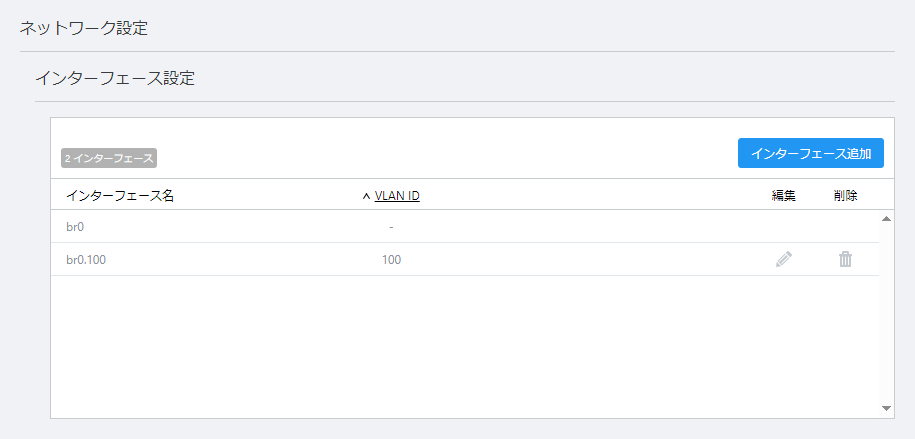
| 項目名 | 説明 |
|---|---|
| X インターフェース | 登録されているVLAN対応ブリッジインターフェースおよび802.1Qサブインターフェースの数を表示します。 |
| インターフェース追加 | 「802.1Qサブインターフェース追加」ダイアログを表示します。 追加可能な802.1Qサブインターフェースは10個までです。 |
| インターフェース名 | VLAN対応ブリッジおよび登録された802.1Qサブインターフェースを一覧します。 デフォルトでは、VLAN対応ブリッジである「br0」のみが表示されます。 |
| VLAN ID | 802.1Qサブインターフェースに対応するVLAN IDを表示します。 |
| 編集 | 該当の802.1QサブインターフェースのVLAN IDを変更します。 |
| 削除 | 該当の802.1Qサブインターフェースを削除します。 |
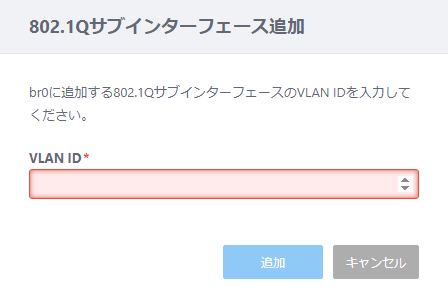
| 項目名 | 説明 |
|---|---|
| VLAN ID | br0に追加する802.1QサブインターフェースのVLAN IDを1~4094の値で入力します。作成される802.1Qサブインターフェースには、インターフェース名「br0.X」(Xは本項目で指定するVLAN ID)が割り当てられます。 |
| 追加 | 入力したVLAN IDの802.1Qサブインターフェースを作成し、一覧に追加します。 |
| 削除 | 入力を破棄し、ダイアログを閉じます。 |
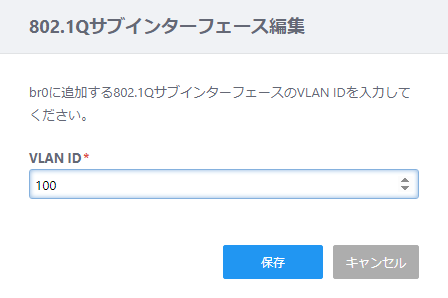
| 項目名 | 説明 |
|---|---|
| VLAN ID | br0に追加する802.1QサブインターフェースのVLAN IDを1~4094の値で入力します。変更される802.1Qサブインターフェースには、インターフェース名「br0.X」(Xは本項目で指定するVLAN ID)が割り当てられます。 |
| 保存 | 802.1QサブインターフェースのVLAN IDを変更します。 |
| キャンセル | 変更を破棄し、ダイアログを閉じます。 |
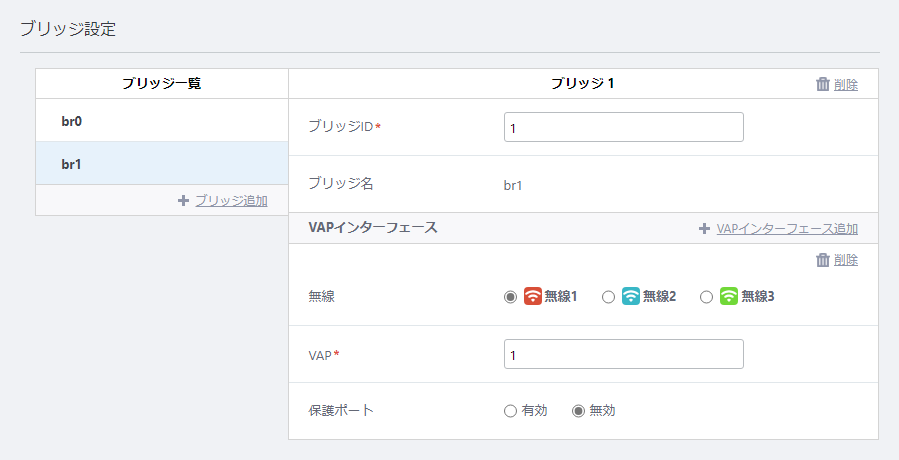
| 項目名 | 説明 |
|---|---|
| ブリッジ一覧 | VLAN対応ブリッジ、および、作成されたソフトウェアブリッジが一覧表示されます。 VAPインターフェースを割り当てるには、一覧からブリッジ名をクリックします。 |
| ブリッジ追加 | ソフトウェアブリッジを作成します。 |
| 削除 | 選択したブリッジを削除します。 |
| ブリッジID | ブリッジのIDを1~255の値で指定します。 |
| ブリッジ名 | ブリッジIDを基にしたインターフェース名「brX」(XはブリッジID)が表示されます。 |
| VAPインターフェース | |
| VAPインターフェース追加 | ブリッジに割り当てるVAPインターフェースを追加します。 ブリッジ1個に対し追加可能なVAPインターフェースは10個までです。 |
| 削除 | 該当のVAPインターフェースを削除します。 |
| 無線 | ブリッジにVAPインターフェースとして割り当てるVAPの無線バンドを選択します。 |
| VAP | VAPインターフェースとして割り当てるVAPの番号を指定します。 同じ無線バンド、VAP番号を持つVAPインターフェースを複数のブリッジに割り当てることはできません。 |
| VLAN ID | VLAN対応ブリッジbr0に割り当てたVAPインターフェースの場合のみ、ネイティブVLANを1~4094の値で設定します。 |
| 保護ポート | VAPインターフェースのL2通信を保護を行うか否かを、有効または無効から選択します。 デフォルトは無効です。 VAPインターフェースの保護ポート機能を有効にすると、同一ブリッジに所属している他の保護ポートとの間でL2通信(ブリッジング)を行いません。保護ポートと通常ポート(保護ポートを有効にしていないインターフェース)、通常ポートインターフェース同士のL2通信は行われます。 Note保護ポートの対象はL2通信のみです。ブリッジインターフェースを経由したL3通信の制御は別途ファイアウォールなどで行う必要があります。 |
Note複製されたAP共通設定名が101文字を超える場合、複製は行われません。
その際、複製が行われなかったことを表すダイアログが表示されます。
Note無線APの「LLDP」、「イーサネット設定」、「HTTP/HTTPS設定」の設定は、無線APのWeb設定画面にて行います。「無線APのWeb設定画面からの変更」に記載されている手順で設定してください。
なお、無線APのWeb設定画面で設定する項目の説明は、弊社Webページ掲載の「AT-TQシリーズ リファレンスマニュアル」をご覧ください。
Note無線AP個別設定画面は下記の方法で表示できます。AWCプラグインのWeb管理画面上で設定されたAP共通設定・個別設定は無線APに即座に適用されません。無線APに適用されるタイミングは以下の通りです。
- 無線APが管理下に入ったとき
- 無線APへの設定適用を実施したとき
- 無線APへの設定適用のスケジュールが実施されたとき
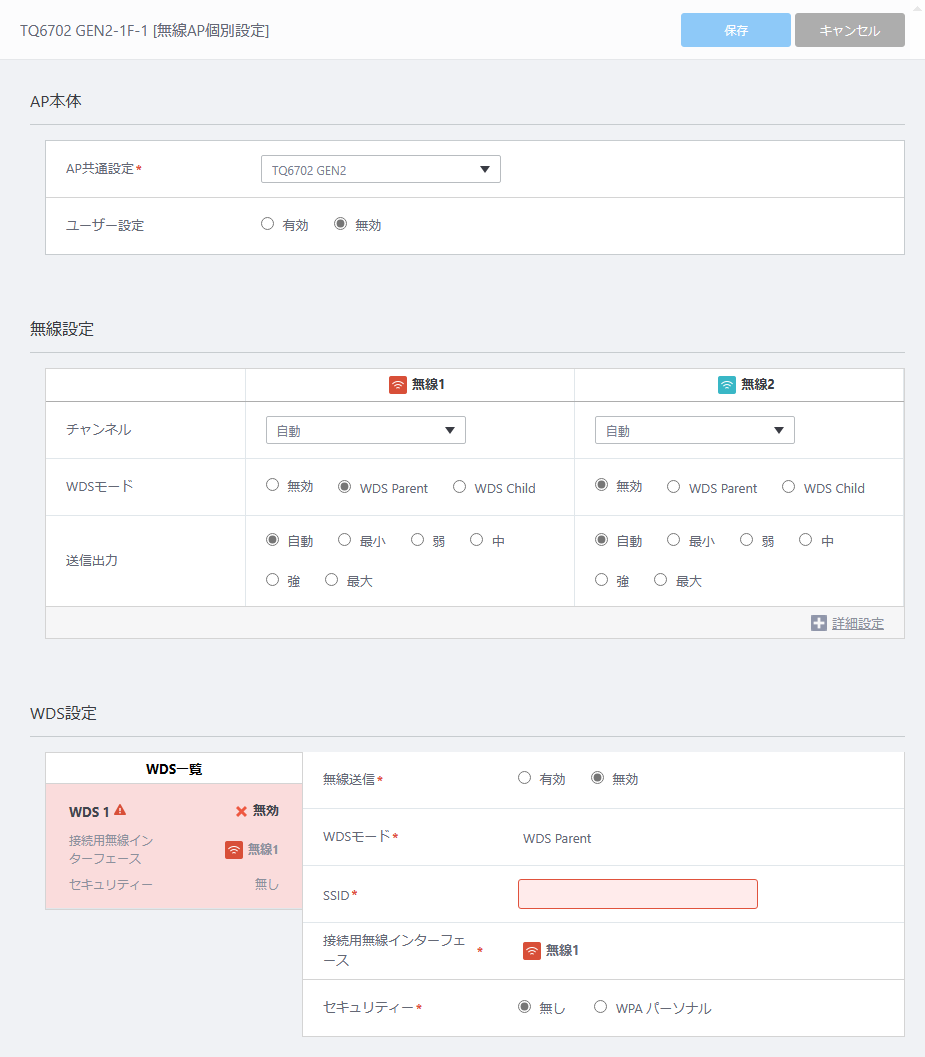
Noteインターフェース設定は、AT-TQ6702 GEN2-R、AT-TQ7403-Rの無線AP個別設定でのみ表示されます。
| 項目名 | 説明 |
|---|---|
| コンテンツ欄上部 | |
| 無線AP名 | 無線AP名が表示されます。 |
| AP本体 | |
| AP共通設定 | 無線APのAP共通設定の変更が行えます。クリックすると「AP共通設定選択」ダイアログが表示されます。登録済みのAP共通設定の中から使用するAP共通設定をリストの中から選択し「保存」ボタンをクリックします。 詳細については、後述の「AP共通設定選択」をご覧ください。 |
| 緊急用VAPを使用しない | AP共通設定にて緊急用VAPが設定されている際、該当の無線APで緊急用VAPを使用しない場合は、チェックボックスにチェックを入れます。 |
| ユーザー設定 | 個別の無線APに対して、Web設定画面にログインするためのログインユーザー名、ログインパスワードを設定するか否かを選択します。ユーザー設定を有効にすると、「ログインユーザー名」、「ログインパスワード」、「ログインパスワード(確認)」欄が表示されます。Note本項目は、AT-TQ1402/3403/5403/5403e/6403 GEN2/6602/6602 GEN2/6702 GEN2/6702e GEN2/7403、AT-TQm1402/3403/5403/6403 GEN2/6602 GEN2/6702 GEN2でのみ表示されます。 |
| ユーザー情報 | 設定を適用するにあたり、無線APにログインするためのユーザー情報を個別に設定するか、AP共通設定にて指定されたユーザー情報で設定を行うかを指定します。
Note本項目は、AT-TQ6702 GEN2-R/7403-Rでのみ表示されます。 |
| ログインユーザー名 | 無線APのWeb設定画面にログインする際に使用するユーザー名を入力します。 1~12文字の半角英数字で入力し、ユーザー名は英字から始まる必要があります。 Note管理下APに対して共通設定と個別設定の両方でログインユーザー名とログインパスワードを設定している場合、個別設定での指定が反映されます。 |
| ログインパスワード | 無線APのWeb設定画面にログインする際に使用するパスワードを入力します。 使用可能な文字列は無線APによって異なります。
Note管理下APに対して共通設定と個別設定の両方でログインユーザー名とログインパスワードを設定している場合、個別設定での指定が反映されます。 |
| ログインパスワード(確認) | 確認のため、ログインパスワードを再入力します。入力したパスワードは「●」で表示されます。 |
| インターフェース設定 | |
| AT-TQ6702 GEN2-R/7403-Rのみ | |
| X インターフェース | 登録されているブリッジインターフェース、802.1Qサブインターフェース、VAPインターフェースの合計を表示します。 |
| インターフェース名 | 登録されているインターフェースの名前を表示します。 |
| IPアドレス | インターフェースに設定したIPアドレスを表示します。 |
| 編集 | 該当のインターフェースにIPアドレスを設定したり、設定を解除したりします。「IPアドレス編集」ダイアログが表示されます。 |
| 無線設定 | |
| チャンネル | チャンネルの設定変更が行えます。ドロップダウンリストをクリックするとチャンネル選択のポップアップダイアログが表示されます。 |
| WDSモード | WDSを使用する際のモード(ルートAP/サテライトAP)を選択します。
「WDS Parent」または「WDS Child」を選択した場合、下記の「WDS設定」にWDSの設定項目が表示されます。 Note本項目は、AT-TQ1402/3403/5403/5403e/6403 GEN2/6602/6602 GEN2/6702 GEN2/6702e GEN2/7403、AT-TQm1402/3403/5403/6403 GEN2/6602 GEN2/6702 GEN2でのみ表示されます。 |
| 送信出力 | 電波出力強度の設定変更が行えます。 |
| AWC最小送信出力制限 | AWC機能による送信出力の最小値をスライダーで設定します。この設定は送信出力を「自動」に設定した場合のみ有効になります。 |
| 無線送信の無効化 | 無線電波の送信を止めるか否かの設定変更が行えます。送受信を止める場合はチェックボックスにチェックを入れます。送受信を行う場合はチェックボックスを空欄にします。 |
| WDS設定 | |
| AT-TQ1402/3403/5403/5403e/6403 GEN2/6602/6602 GEN2/6702 GEN2/6702e GEN2/7403、AT-TQm1402/3403/5403/6403 GEN2/6602 GEN2/6702 GEN2 | |
| WDS一覧 | WDS設定の一覧がボックス形式で表示されます。 ボックスには、WDSの無効/有効、接続用無線インターフェースの設定、セキュリティーの設定が表示されます。 無線設定にてWDSモードを「WDS Parent」または「WDS Child」に設定した帯域ごとのWDS設定が作成されます。 |
| 無線送信 | WDSを有効にするか否かを指定します。有効にする場合は「有効」を選択し、無効にする場合は「無効」を選択します。 |
| WDSモード | WDSのモード(ルートAP/サテライトAP)を表示します。
|
| SSID | 該当のWDS接続に用いるSSIDを設定します。 |
| 接続用無線インターフェース | WDSで使用する無線バンド(無線1、無線2、無線3)を表示します。NoteWDS設定の番号(WDS 1/WDS 2/WDS 3)と無線バンドの番号(無線1、無線2、無線3)は必ずしも同じではありません。WDSを有効に設定した無線バンドから順にWDS設定の番号が割り当てられます。 |
| セキュリティー | WDSの通信における暗号化の認証方式を選択します。
|
Note無線APのWeb設定画面からWDS設定済みの無線APをAWCプラグインの管理下に追加する場合は、AP共通設定を選択し、適用する前に、個別設定によりWDSの設定を再度行う必要があります。
WDS設定が完了する前にAP共通設定を適用した場合、既存のWDSの設定が無効になり、AWCプラグインから管理できなくなる場合があります。
詳しくは、「WDSによるネットワーク間のブリッジ」をご覧ください。
NoteWDSが設定されている無線インターフェース上でWeb認証を使用しないでください。

| 項目名 | 説明 |
|---|---|
| AP共通設定を検索 | 検索したいキーワードを入力します。 検索後、すべてが表示されているリストに戻る場合は空欄にしてEnterキーを押下します。 Note大文字小文字を区別しますのでご注意ください。 Note複数の内容を含む項目の中の区切り文字(「ネットワーク:エリア」の「:」など)は検索対象になりません。ただし、文字列として使用している場合は検索できます。 Note本ダイアログの検索ではAP共通設定一覧画面と同様のものが検索可能です。 |
| 設定名 | AP共通設定の設定名が表示されます。 |
| モデル | AP共通設定のモデルが表示されます。
|
| << | 最初のリストに戻ります。 |
| 番号 | ページ番号です。 |
| >> | 最後のリストに移動します。 |
| 項目名 | 説明 |
|---|---|
| 表示2の上部 | AP共通設定の設定名とモデルが表示されます。 |
| カントリーコード | AP共通設定のカントリーコードが表示されます。 |
| シリーズ | 無線APのシリーズが表示されます。 |
| 無線1 / 無線2 / 無線3 | リストで選択したAP共通設定の無線1、無線2、無線3の設定情報を確認できます。 無線1、無線2、無線3の括弧内は設定されているモードが表示されます。無線1、無線2、無線3のタブをクリックすると、選択した無線バンドの設定の概要を確認できます。選択されている帯域の名前には赤色の下線が表示されます。 |
| 無線送信 | 無線電波を送受信する設定の場合は「有効」、送受信しない設定の場合は「無効」が表示されます。 |
| モード | 設定しているモード(通信プロトコル)が表示されます。 |
| VAP | VAPの番号が表示されます。 |
| SSID | VAPに設定されているSSIDが表示されます。 |
| VLAN ID | VAPに設定されているVLAN IDが表示されます。 |
| 有効/無効 | VAPが有効か無効かが表示されます。 |
| セキュリティー | VAPに設定されているセキュリティーが「無し」、「スタティックWEP」、「WPAパーソナル」、「WPAエンタープライズ」のいずれかで表示されます。 |
| 「選択」ボタン | リストで選択したAP共通設定に変更します。 |
| 「キャンセル」ボタン | AP共通設定の変更を止めます。 |
NoteIPアドレス編集は、AT-TQ6702 GEN2-R、AT-TQ7403-Rの無線AP個別設定でのみ行います。
| 項目名 | 説明 |
|---|---|
| 固定IPアドレス | 選択したインターフェースに割り当てるIPアドレスを指定します。 |
| 設定しない | 選択したインターフェースにIPアドレスを設定しません。 |
| 保存 | 設定を保存し、ダイアログを閉じます。 |
| キャンセル | 設定の変更を破棄し、ダイアログを閉じます。 |
Note決まった時間に変更を適用したい場合は、設定適用のスケジュールを登録してください。「設定適用」のサポート台数は350台です。
Noteゲストノードが設定されたスイッチポートに割り当てられるVLANインターフェースのうち、無線APの管理用VLAN以外では、DHCP Snooping機能を有効にしないでください。
NoteAMFノードにて無線APのゲストクラスにユーザー名とパスワードを指定している場合は、無線APをゲストノードとして認識させるため、事前に、無線AP個別のWeb設定画面でユーザー名とパスワードをゲストクラスに指定したものと同じに設定してください。
Note1つの管理グループでサポート可能な無線APの台数は350台までです。
Note無線APの「LLDP、イーサネット設定、HTTP/HTTPS設定」の設定は、無線APのWeb設定画面にて行います。「無線APのWeb設定画面からの変更」に記載されている手順で設定してください。
なお、無線APのWeb設定画面で設定する項目の説明は、弊社Webページ掲載の「AT-TQシリーズ リファレンスマニュアル」をご覧ください。
NoteAMFゲストノードとして動作している無線APを管理する場合は、ゲストノードとしてのコンフィグのバックアップ、手動リカバリー機能の併用は未サポートとなります。
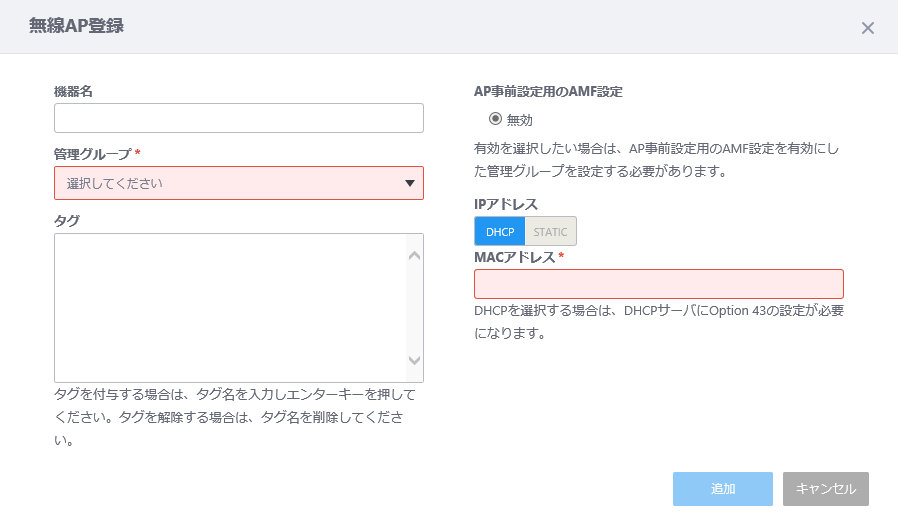
| 項目名 | 説明 |
|---|---|
| 機器名 | 無線APの機器名を入力します。100文字以内の、いずれも半角の英字・数字・記号(スペースを含む)を指定できます。Note空欄とした場合は、後述の「AP事前設定用のAMF設定」の有効/無効に従って自動設定されます。AT-VST-APL版では、全角の英字・数字・かな・漢字・記号(スペース含む)は使用できません。
|
| 管理グループ | 無線APを所属させる管理グループを指定します。(必須) |
| タグ | タグを付与する場合は、タグ入力欄にタグを入力しEnterキーを押下します。 タグ1個には、100文字以内の、いずれも半角の英字・数字・記号(スペースを含む)を指定できます。 NoteAT-VST-APL版では、全角の英字・数字・かな・漢字・記号(スペース含む)は使用できません。 タグを解除する場合は、タグの右側に表示されている×印をクリックします。 Noteタグの登録時、コピー&ペーストでタグを登録すると、貼り付け時に全文が表示されません。そのままEnterキーを押下すると、ペーストされた文字列全体がタグとして指定されます。 Noteタグ編集時、改行を含む値をペーストすると表示がおかしくなる場合がありますので、タグに改行を含む値をペーストするオペレーションは未サポートです。 Note付与したタグの文字数が多い場合、ノードマップ画面、フロアマップ詳細画面、機器検索画面のタグフィルターリストで全文字を表示することができません。その場合はタグの文字数を減らしてください。 |
| AP事前設定用のAMF設定 | AMFネットワークにゲストノードとして登録されている無線APを、AMF設定によって選択するか否かを指定します。
デフォルトは「無効」です。 「AP事前設定用のAMF設定」の選択によって、登録する無線APの情報が異なります。
|
| 「追加」ボタン | 設定した情報で無線APを追加します。 |
| 「キャンセル」ボタン | 無線APの登録を止めます。 |
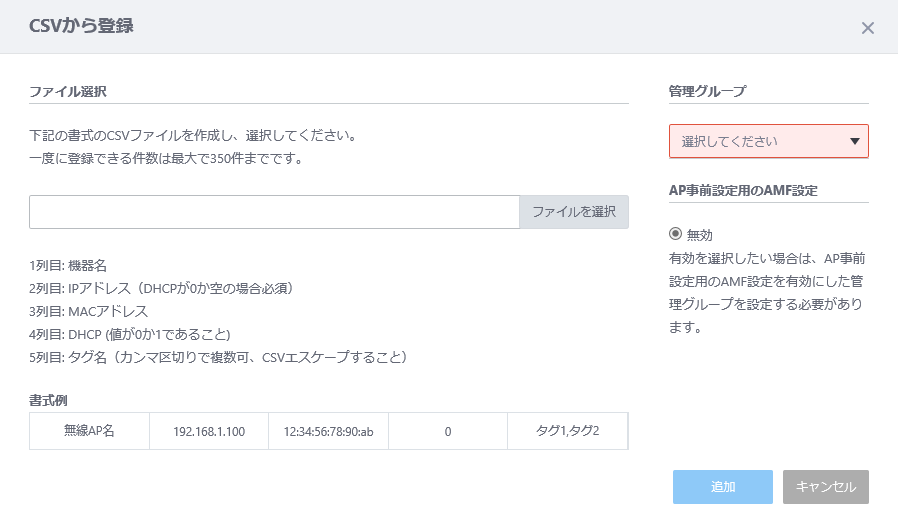
| 項目名 | 説明 |
|---|---|
| 「ファイルを選択」ボタン | 事前に作成したCSVファイルを指定します。 CSVファイルに記述する項目は、後述の「AP事前設定用のAMF設定」の有効/無効によって異なります。
Note中身の形式自体が不正の場合は内容に関係なく1行目の機器名がエラーと表示されます。 NoteCSV以外の形式のファイルも指定は可能ですが、未サポートとなります。 |
| 管理グループ | 追加する無線APを所属させる管理グループを選択します。 |
| AP事前設定用のAMF設定 | AMFネットワークにゲストノードとして登録されている無線APを、AMF設定によって選択するか否かを指定します。
デフォルトは「無効」です。 |
| 「追加」ボタン | 指定したファイルから無線AP情報を読み込んで追加します。 |
| 「キャンセル」ボタン | 無線APの登録を止めます。 |
NoteDHCPを使用する場合は、事前にDHCPサーバーにてDHCPオプション43の設定が必要です。
詳しくは、「DHCPを使用する際のサーバー側設定」をご覧ください。
Note選択した管理グループに登録されているAMFネットワーク、エリアに所属するゲストノードが登録候補リストに表示されます。
Noteゲストノードから登録した無線APは登録候補のリストに表示されなくなります。
NoteAT-TQシリーズをゲストノードとして登録する際、後述のゼロタッチコンフィグ、オートリカバリーを使用しない場合、かつ、無線APの管理用VLANと同じVLANに、DHCPクライアント機能を使用して無線クライアントを接続する場合は、ゲストノードの機器情報取得方法を「static」に設定してください。
ゼロタッチコンフィグ、オートリカバリーを使用する場合は、ゲストノードの機器情報取得方法を「dynamic」に設定に設定する必要があります。この際、DHCPクライアント機能を使用して無線クライアントを接続する場合は、TQシリーズの管理VLANとVAPのVLANには異なるVLAN IDを指定し、無線APの管理用VLANでのみDHCP Snooping機能を有効にして、VAPのVLANではDHCP Snooping機能を有効にしないでください。
Note無線APをゲストノードとして登録後、AMFネットワーク上にてゲストノードの所属するAMFノードのノード名が変更された場合は、AWCプラグイン上の情報にも反映する必要があります。登録情報の変更については、「無線APの情報編集」をご覧ください。
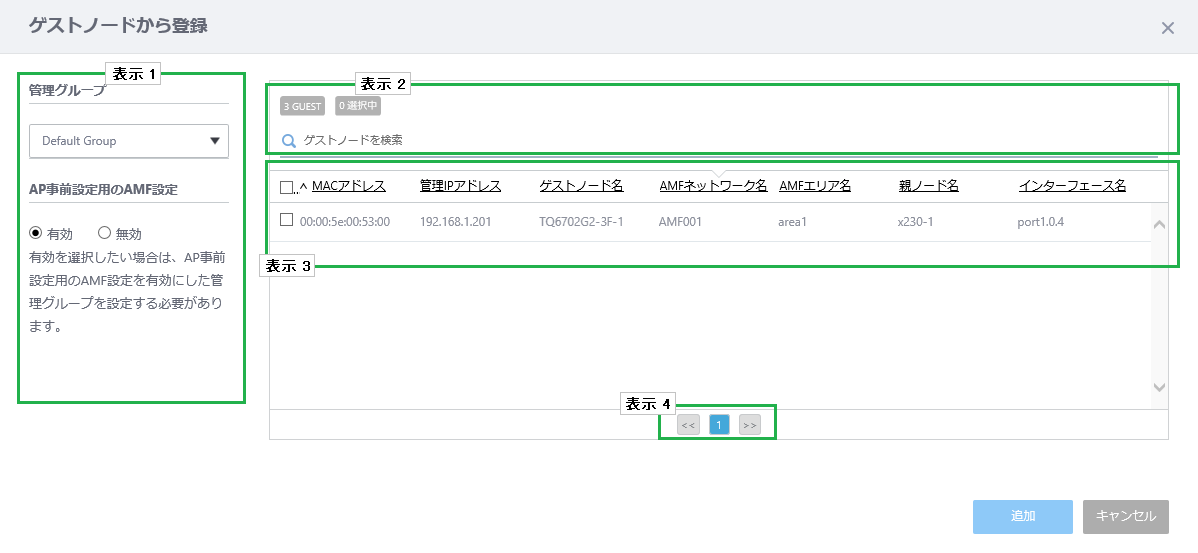
| 項目名 | 説明 |
|---|---|
| 管理グループ | 追加する無線APを所属させる管理グループを選択します。 |
| AP事前設定用のAMF設定 | AMFネットワークにゲストノードとして登録されている無線APを、AMF設定によって選択するか否かを指定します。
|
| 「追加」ボタン | 指定した無線APを追加します。 |
| 「キャンセル」ボタン | 無線APの登録を止めます。 |
| 項目名 | 説明 |
|---|---|
| X GUEST | ゲストノードの総数が表示されます。 |
| X 選択中 | 選択済みのゲストノード(チェックボックスにチェックを入れている)の総数が表示されます。 |
| ゲストノードを検索 | ゲストノードの検索を行えます。検索したいキーワードを入力します。 現在の表示対象のうち、「MACアドレス」「管理IPアドレス」「ゲストノード名」「AMFネットワーク名」「AMFエリア名」「親ノード名」「インターフェース名」のいずれかに、本フィールドに入力された文字列を含む項目を表示します。 検索後、すべてが表示されているリストに戻る場合は空欄にします。 Note大文字小文字を区別しますのでご注意ください。 |
| 「全アイコン」ボタン | すべてのゲストノードを一覧に表示します。 |
| 「無線AP」ボタン | ゲストノードのうち、無線APのみを一覧に表示します。 |
| 項目名 | 説明 |
|---|---|
| チェックボックス | 選択されているゲストノードのチェックボックスにチェックが入ります。リストの一番上のチェックボックスにチェックを入れるとリスト内のゲストノードすべてにチェックが入ります。チェックを外すとすべてのチェックが外れます。 |
| MACアドレス | MACアドレスが表示されます。 |
| 管理IPアドレス | 管理IPアドレスが表示されます。 |
| ゲストノード名 | ゲストノード名が表示されます。 |
| AMFネットワーク | 所属するAMFネットワーク名が表示されます。 |
| AMFエリア名 | 所属するAMFエリア名が表示されます。 |
| 親ノード名 | 親ノード名が表示されます。 |
| インターフェース | ゲストノードのインターフェース名が表示されます。 |
| 項目名 | 説明 |
|---|---|
| << | 最初のリストに戻ります。 |
| 番号 | ページ番号です。 |
| >> | 最後のリストに移動します。 |
Noteゼロタッチコンフィグを行うには、AMFネットワーク側で適切に設定されている必要があります。
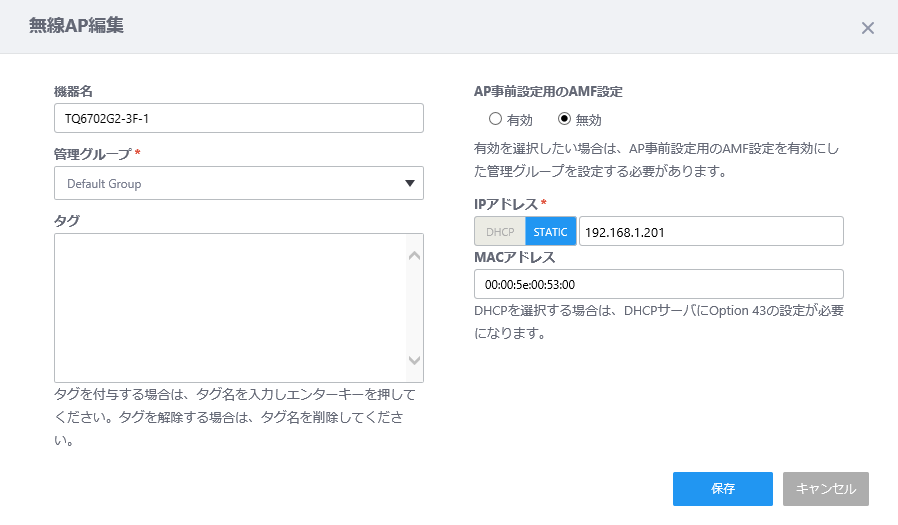
Note最後のページを表示中にページのすべてのエントリーを削除した場合、ページ自体は削除されず、エントリーのないページが表示されます。ページの移動か画面の再読み込みにより削除後のページ数が反映されます。
NoteDHCPオプション43の設定は、DHCPプールに対して一度だけ行います。DHCPオプション43を使用する場合、DHCPサーバーが既に登録してある無線APのIPアドレスと競合するIPアドレスを割り振る設定にしないよう、注意してください。
| フィールド名 | フィールド長 | 説明 | 可変/固定 | 設定例 | |
|---|---|---|---|---|---|
| 内容 | 16進値 | ||||
| ヘッダー | 1オクテット | ベンダー個別情報として渡す情報のヘッダーです。 | 固定 | 207 | CF |
| オプション1 タイプ | 1オクテット | 続くフィールドがAWCプラグインのIPアドレスであることを示します。 | 固定 | 1 | 01 |
| オプション1 値 | 4オクテット | AWCプラグインのIPv4アドレスを指定します。 | 可変 | 192.168.1.250 | C0A801FA |
| オプション2 タイプ | 1オクテット | 続くフィールドがAWCプラグインの監視ポート番号であることを示します。 | 固定 | 2 | 02 |
| オプション2 値 | 2オクテット | AWCプラグインの監視ポート番号を指定します。 | 固定 | 65437 | FF9D |
awplus#configure terminal ↓
awplus(config)#ip dhcp option 43 name awcserver hex ↓
awplus(config)#ip dhcp pool pool1 ↓
awplus(dhcp-config)#option awcserver cf01c0a801fa02ff9d ↓
Note管理失敗となった無線APには、最後に管理中だった際に取得した最新の情報が表示されます。
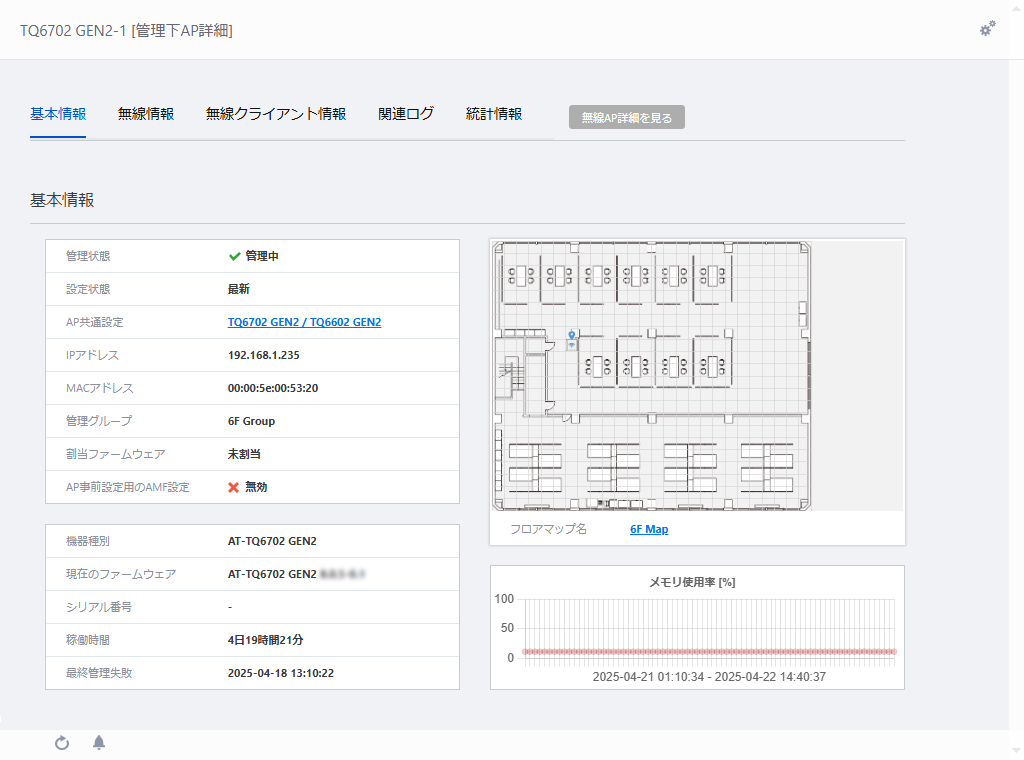
| 項目名 | 説明 |
|---|---|
| 無線AP名 | 「(無線AP名) [管理下AP詳細]」が表示されます。 |
| 歯車アイコン | 歯車アイコンにマウスオーバーすると「テクニカルサポート情報の取得」が表示されます。
|
| タブ | 管理下AP詳細に表示する情報の種別を選択します。
|
| 「無線AP詳細を見る」ボタン | 「無線AP詳細」画面に切り替わります。「無線AP詳細」画面では、無線APに適用された設定を表示します。詳しくは「無線AP詳細」画面をご覧ください。 |
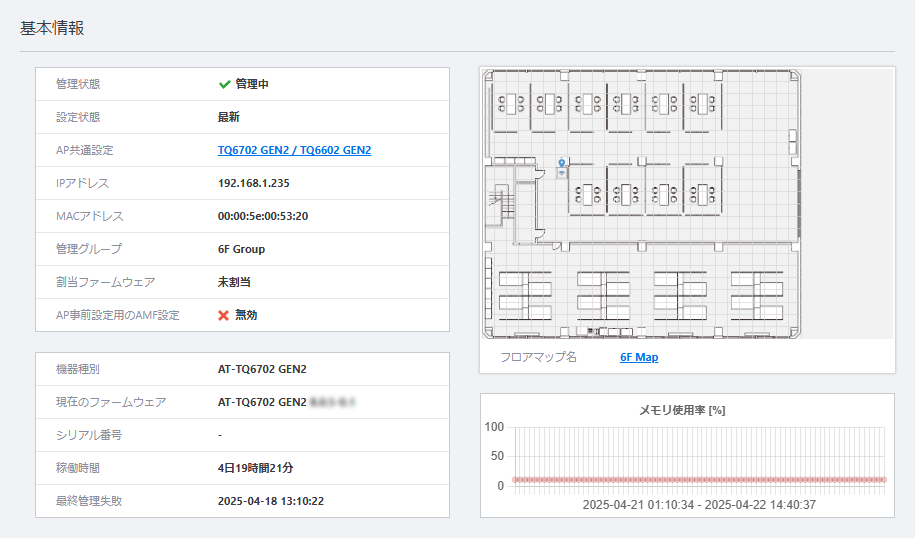
| 項目名 | 説明 |
|---|---|
| 管理状態 | 管理状態が表示されます。 |
| 設定状態 | 設定状態が表示されます。 |
| AP共通設定 | 設定されているAP共通設定が表示されます。リンクをクリックするとAP共通設定詳細画面に切り替わります。 |
| IPアドレス | IPアドレスが表示されます。 |
| MACアドレス | MACアドレスが表示されます。 |
| 管理グループ | 関連付けている管理グループが表示されます。 |
| 割当ファームウェア | 無線APに適用予定、または適用済みのファームウェアファイルの対象機種名とバージョンを表示します。Note「現在のファームウェア」とは異なる場合があります。 |
| AP事前設定用のAMF設定 | AMFネットワークにゲストノードとして登録されている無線APを、AMF設定によって選択するか否かを表示します。 |
| ネットワーク名 | AP事前設定用のAMF設定が「有効」の場合、ゲストノードの所属するAMFネットワークを表示します。 |
| エリア名 | AP事前設定用のAMF設定が「有効」の場合、ゲストノードの所属するAMFエリアを表示します。 |
| ノード名 | AP事前設定用のAMF設定が「有効」の場合、ゲストノードの所属するAMFノードを表示します。 |
| ポート番号 | AP事前設定用のAMF設定が「有効」の場合、ゲストノードの設定されたスイッチポート番号を表示します。 |
| 機器種別 | 機器の種別が表示されます。 |
| 現在のファームウェア | 無線APにて実際に動作しているファームウェアのバージョンが表示されます。Note「割当ファームウェア」とは異なる場合があります。 |
| シリアル番号 | Note本項目は未サポートです。 |
| 稼働時間 | 稼働時間が表示されます。 |
| 最終管理失敗 | 直近で無線APがAWCプラグインの管理から外れた日時が表示されます。 |
| フロアマップ図 | 設定されているフロアマップの図が表示されます。 |
| フロアマップ名 | 設定されているフロアマップ名が表示されます。リンクをクリックするとフロアマップ詳細画面に切り替わります。 |
| メモリ使用率 | 最大2日間の無線APのメモリー使用率(単位:%)を30分間隔でグラフ表示します。 |
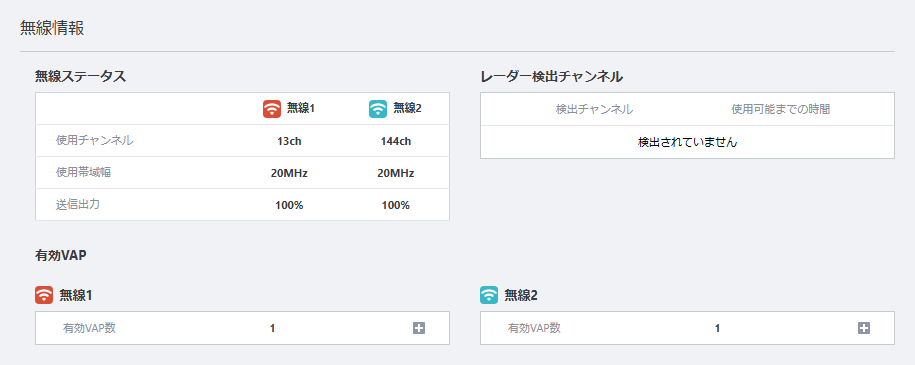
| 項目名 | 説明 |
|---|---|
| 無線ステータス | |
| 使用チャンネル | 無線1、無線2、無線3のチャンネルが表示されます。 |
| 使用帯域幅 | 無線1、無線2、無線3の帯域幅が表示されます。 |
| 送信出力 | 無線1、無線2、無線3の送信出力が表示されます。 |
| レーダー検出チャンネル | |
| 検出チャンネル | レーダーを検出したチャンネルが表示されます。 |
| 使用可能までの時間 | レーダーを検出したチャンネルで無線の送受信が可能になるまでの時間が表示されます。 |
| 有効VAP | |
| 無線バンドごとの有効VAP数を表示します。ヘッダー右端の「+」「-」をクリックすると、詳細表示・簡易表示が切り替わります。 | |
| 簡易表示 | |
| 有効VAP数 | 無線1、無線2、無線3の有効VAP数が表示されます。 |
| 詳細表示 | |
| VAP | VAP番号が表示されます。 |
| SSID | 適用された有効なVAPのSSID名が表示されます。 |
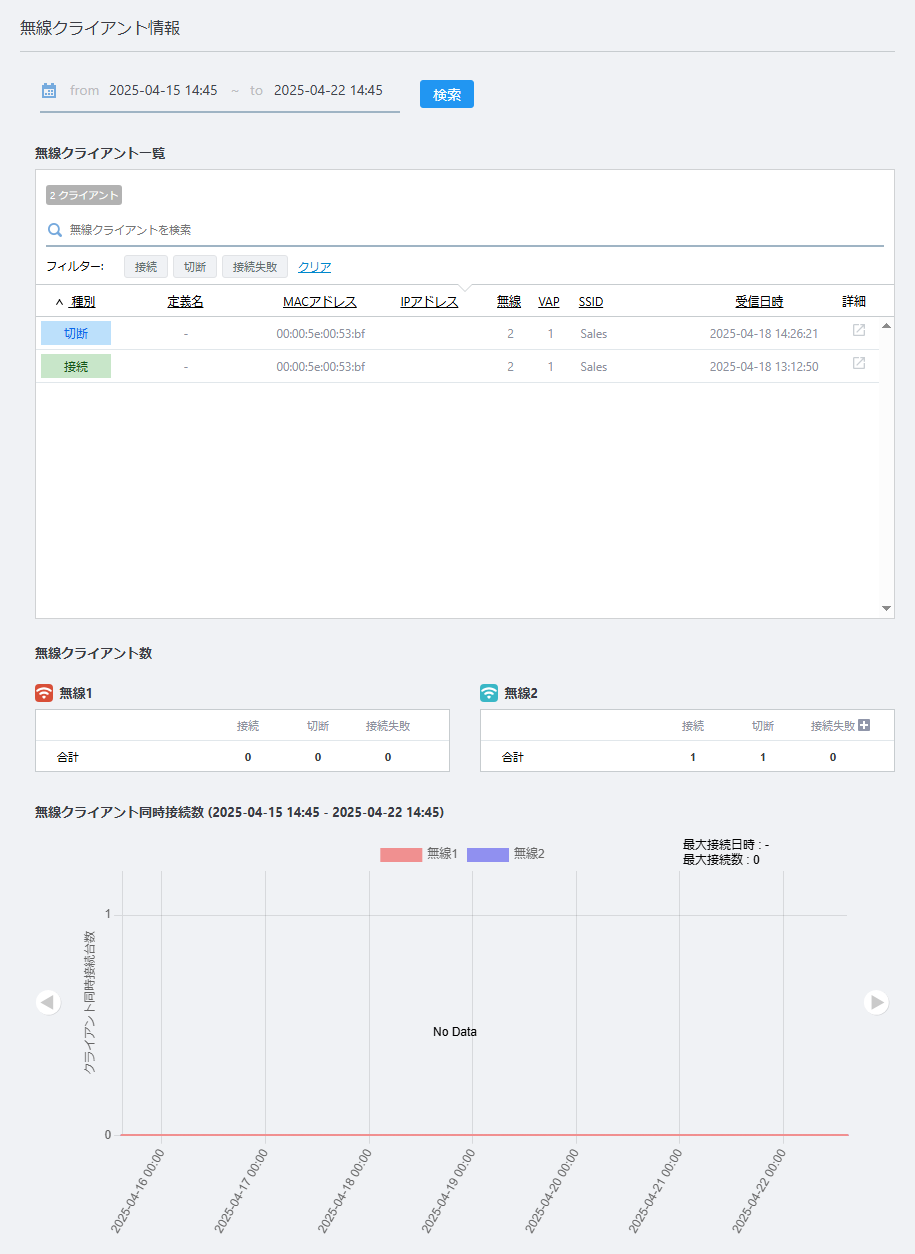
| 項目名 | 説明 |
|---|---|
| 期間指定 | 無線クライアントの履歴のうち、指定する期間の開始・終了日時をカレンダーコントロールまたは手入力で指定できます。 期間を指定して「検索」ボタンをクリックすると、一覧に反映されます。 デフォルトでは、画面表示の7日前から検出された無線クライアントが表示されます。 |
| 無線クライアント一覧 | |
| X クライアント | 該当の無線APに関連する無線クライアントのうち、現在の表示対象の数が表示されます。 |
| 無線クライアントを検索 | 検索したいキーワードを入力します。 現在の表示対象のうち、「定義名」「MACアドレス」「IPアドレス」「無線」「VAP」「SSID」「受信日時」に、本フィールドに入力された文字列を含む項目を表示します。 検索後、すべてが表示されているリストに戻る場合は空欄にします。 |
| 「検索」ボタン | 「期間指定」による絞り込み条件に一致する無線クライアントの履歴を検索します。 |
| フィルター | 現在の表示対象のうち、無線クライアントの種別を「接続」「切断」「接続失敗」で絞り込むことができます。 複数の項目を指定した場合は、いずれかのフィルターに一致する無線クライアント情報が表示されます(OR検索)。 「クリア」をクリックすると、フィルターが解除されます。 |
| 種別 | 現在の無線クライアントの状態を「接続」「切断」「接続失敗」で表します。 |
| 定義名 | 「フロアマップ詳細 [無線クライアント表示]」の「クライアント定義リスト」にて設定したクライアント名が表示されます。 |
| MACアドレス | 無線クライアントのMACアドレスが表示されます。 |
| IPアドレス | 無線クライアントのIPアドレスが表示されます。 |
| 無線 | 無線バンドが表示されます。 |
| VAP | VAP番号が表示されます。 |
| SSID | SSIDが表示されます。 |
| 受信日時 | 無線クライアントからの信号を受信した日時が表示されます。 |
| 詳細 | 「無線クライアント詳細」画面がWebブラウザーの新しいタブまたはウィンドウに表示されます。 |
| 無線クライアント数 | |
| 無線バンドおよびVAPごとの接続/切断済み/接続失敗クライアント数を一覧します。 ヘッダー右端の「+」「-」をクリックすると、詳細表示・簡易表示が切り替わります。 |
|
| 簡易表示 | |
| 合計 | 接続/切断済み/接続失敗クライアントの総数が表示されます。 |
| 詳細表示 | |
| VAP | VAPが表示されます。 |
| SSID | SSIDごとの接続/切断済み/接続失敗クライアント数が表示されます。 |
| 合計 | 接続/切断済み/接続失敗クライアントの総数が表示されます。 |
| 無線クライアント同時接続数 | |
| 無線バンド別の無線クライアント同時接続数を積み上げ棒グラフに表します。 タイトルの右側には、一覧に集計した期間が表示されます。 |
|
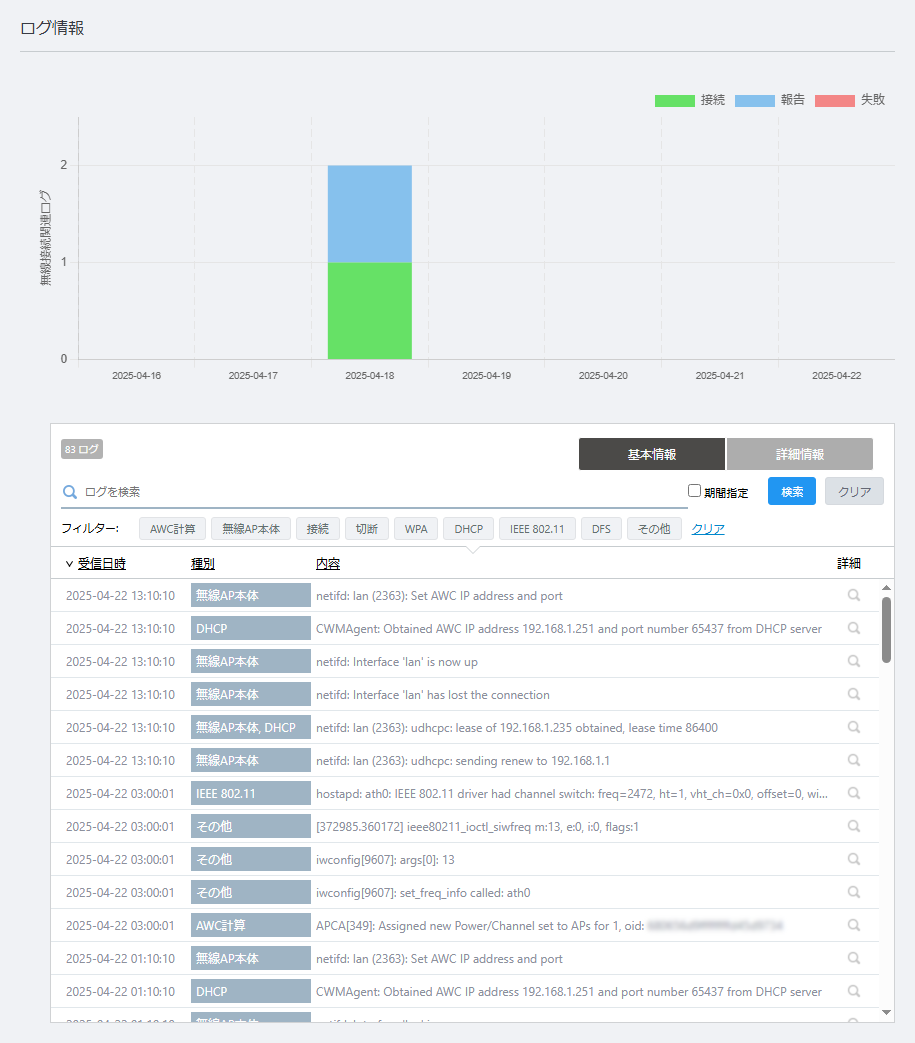
| 項目名 | 説明 |
|---|---|
| 無線接続関連ログ | |
| 無線接続関連ロググラフ | 該当の無線APに関連する無線接続関連のログの件数を、接続、切断、接続失敗の積み上げ棒グラフで表します。 グラフの棒にマウスポインターを合わせると、該当時点での無線接続関連ログ数がポップアップ表示されます。デフォルトでは、直近7日間の日次グラフを表示します。グラフのいずれかの日付の棒をクリックすると該当日の1時間ごとのグラフを、さらにグラフのいずれかの時間の棒をクリックすると該当時間の5分ごとのグラフを表示します。表示中のグラフより掲載期間の長いグラフに戻るには、グラフ左上の期間をクリックします。 |
| ログ一覧 | |
| X ログ | 該当の無線APの関連ログのうち、現在の表示対象の数を表示します。 |
| ログを検索 | 検索したいキーワードを入力します。 現在の表示対象のうち、「受信日時」「種別」「内容」に、本フィールドに入力された文字列を含む項目を表示します。 検索後、すべてが表示されているリストに戻る場合は空欄にします。 |
| 期間指定 | ログ履歴のうち、特定の期間を指定して一覧に表示する場合にチェックを付けます。 チェックを付けると、指定する期間の開始・終了日時をカレンダーコントロールまたは手入力で指定できます。 期間を指定して「検索」ボタンをクリックすると、一覧に反映されます。 |
| 「検索」ボタン | 「期間指定」による絞り込み条件に一致するログの履歴を検索します。 |
| 「クリア」ボタン | 「ログを検索」に入力した文字列、または「期間指定」による絞り込み条件をクリアします。 |
| フィルター | 現在の表示対象のうち、ログを「管理状態」「設定適用」「メンテナンス」「報告」「無線AP本体」「接続失敗」「接続」「切断」などの種別で絞り込むことができます。フィルター候補は実際に記録されたログの種別に応じて追加されます。 複数の項目を指定した場合は、いずれかのフィルターに一致するログが表示されます(OR検索) 「クリア」をクリックすると、フィルターが解除されます。 |
| 関連ログ:基本情報 | |
| 受信日時 | イベントの発生日時が表示されます。 |
| 種別 | イベントの種別が表示されます。 |
| 内容 | ログの内容が表示されます。 |
| 詳細 | 「無線APログ詳細」ダイアログが表示されます。 |
| 関連ログ:詳細情報 | |
| 受信日時 | イベントの発生日時が表示されます。 |
| 種別 | イベントの種別が表示されます。 |
| 関連情報 | イベントに関連する情報が表示されます。 |
| 詳細 | 「無線APログ詳細」ダイアログが表示されます。 |
| 項目名 | 説明 |
|---|---|
| ログ情報 | |
| 受信日時 | ログの受信日時を表示します。 |
| 重要度 | ログの重要度を表示します。 |
| 種別 | ログの種別を表示します。 |
| 内容 | ログの詳細な本文を表示します。 |
| 機器情報 | |
| 無線APアイコン | フロアマップ上での表示に使用される無線APのアイコンを表示します。 |
| MACアドレス | 該当無線APのMACアドレスを表示します。 |
| 機器名 | 管理下AP名を表示します。 |
| 関連情報 | |
| フロアマップ名 | フロアマップ名を表示します。 |
| フロアマップ詳細ボタン | 該当のフロアマップを表示します。 |
| 無線 / VAP / BSSID | 該当無線クライアントが接続、切断、または接続に失敗した無線バンド、VAP番号と該当VAPのBSSIDを表示します。 |
| SSID | 該当無線クライアントが接続、切断、または接続に失敗したVAPのSSIDを表示します。 |
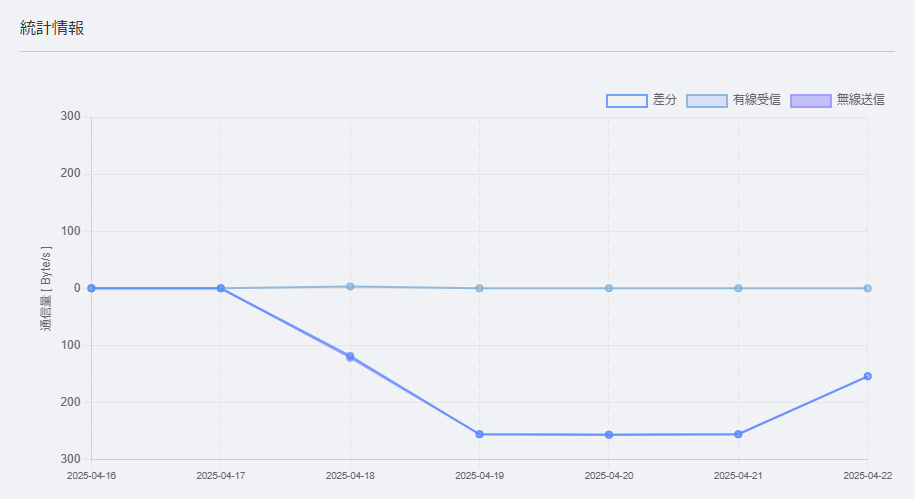
| 項目名 | 説明 |
|---|---|
| 通信量グラフ | 有線インターフェースで受信したバイト数(縦軸上側)・無線インターフェースで送信したバイト数(縦軸下側)と、これらの差分が折れ線グラフで表示されます。 グラフのプロットにマウスポインターを合わせると、該当時点での通信量がポップアップ表示されます。 デフォルトでは、直近7日間の日次グラフを表示します。グラフのいずれかのプロットをクリックすると該当日の1時間ごとのグラフを、さらにグラフのいずれかのプロットをクリックすると該当時間の5分ごとのグラフを表示します。表示中のグラフより掲載期間の長いグラフに戻るには、グラフ左上の期間をクリックします。 |
NoteWDS設定は無線AP個別設定にて、WDS設定を行っている際に表示されます。
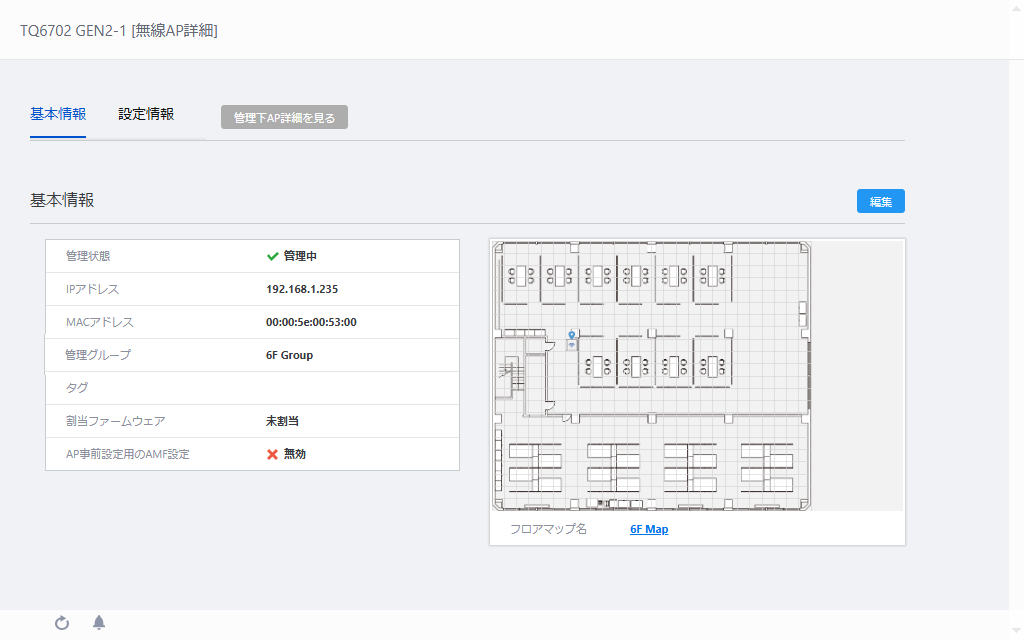
| 項目名 | 説明 |
|---|---|
| 無線AP名 | 「(無線AP名) [無線AP詳細]」が表示されます。 |
| タブ | 無線AP詳細に表示する情報の種別を選択します。
|
| 「管理下AP詳細を見る」ボタン | 管理下AP詳細画面に切り替わります。管理下AP詳細画面では、無線APの実際の動作状態や接続クライアントに関する情報を表示します。詳しくは「管理下AP詳細」画面をご覧ください。 |
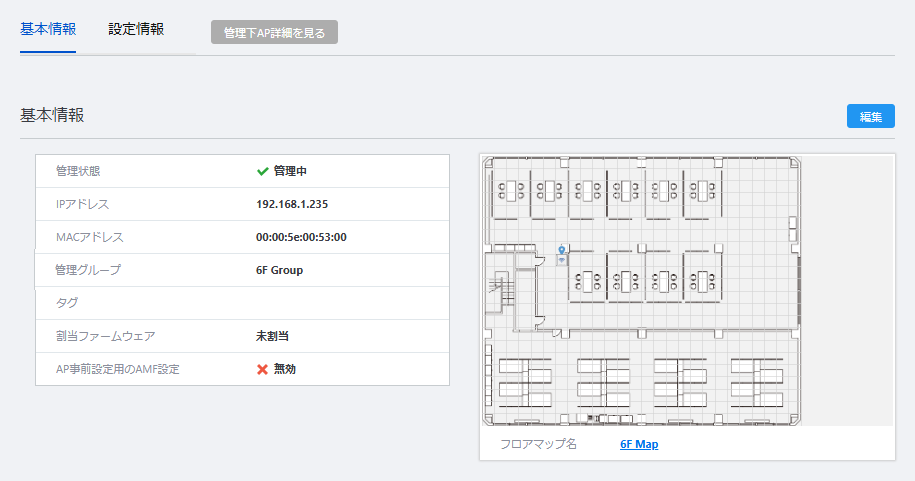
| 項目名 | 説明 |
|---|---|
| 「編集」ボタン | 「無線AP編集」ダイアログが開きます。 |
| 管理状態 | 管理状態が表示されます。 |
| IPアドレス | IPアドレスが表示されます。 |
| MACアドレス | MACアドレスが表示されます。 |
| 管理グループ | 設定されている管理グループが表示されます。 |
| タグ | 無線APの登録の際、無線APに設定したタグが表示されます。 |
| 割当ファームウェア | 無線APに適用予定、または適用済みのファームウェアファイルの対象機種名とバージョンを表示します。Note無線APにて実際に動作しているファームウェアではありません。ファームウェアファイルの適用状況によっては実際に動作しているファームウェアバージョンとは異なる場合があります。 |
| AP事前設定用のAMF設定 | AMFネットワークにゲストノードとして登録されている無線APを、AMF設定によって選択するか否かを表示します。 |
| ネットワーク名 | AP事前設定用のAMF設定が「有効」の場合、ゲストノードの所属するAMFネットワークを表示します。 |
| エリア名 | AP事前設定用のAMF設定が「有効」の場合、ゲストノードの所属するAMFエリアを表示します。 |
| ノード名 | AP事前設定用のAMF設定が「有効」の場合、ゲストノードの所属するAMFノードを表示します。 |
| ポート番号 | AP事前設定用のAMF設定が「有効」の場合、ゲストノードの設定されたスイッチポート番号を表示します。 |
| フロアマップ図 | 設定されているフロアマップの図が表示されます。 |
| フロアマップ名 | 設定されているフロアマップ名が表示されます。リンクをクリックするとフロアマップ詳細画面に切り替わります。 |
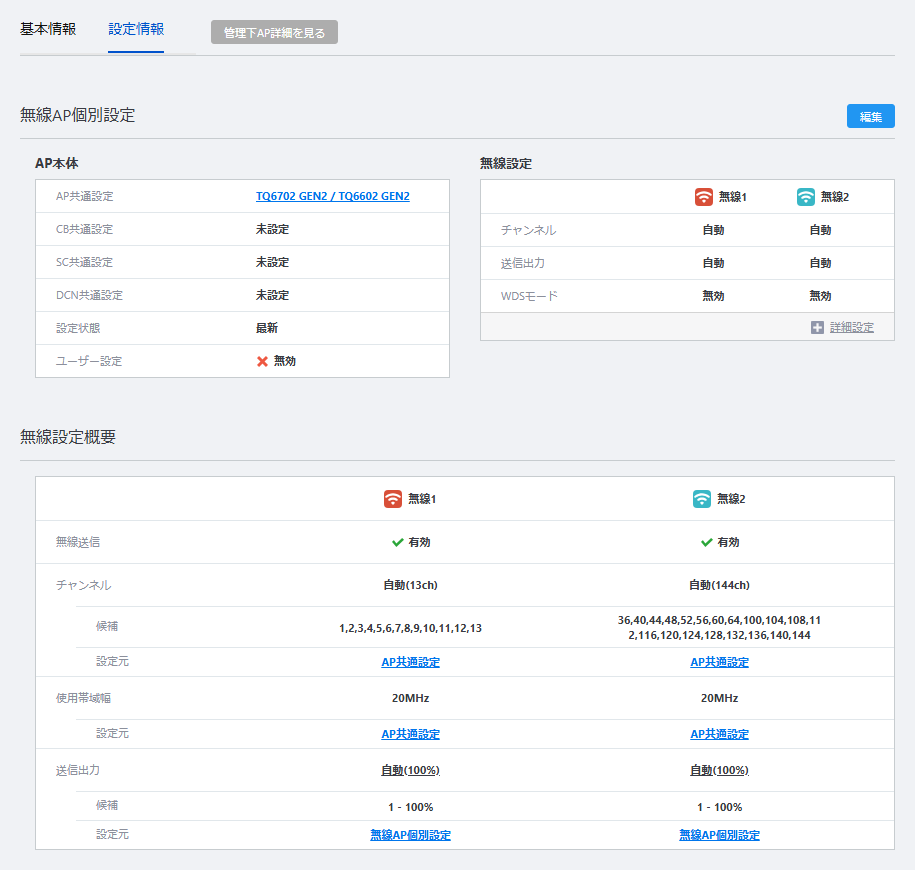
| 項目名 | 説明 |
|---|---|
| 無線AP個別設定 | |
| 「編集」ボタン | 無線APの個別設定編集画面に切り替わります。 |
| AP本体 | |
| AP共通設定 | 設定されているAP共通設定が表示されます。リンクをクリックするとAP共通設定詳細画面に切り替わります。 |
| CB共通設定 | 設定されているCB共通設定が表示されます。リンクをクリックするとCB共通設定詳細画面に切り替わります。 |
| SC共通設定 | 設定されているSC共通設定が表示されます。リンクをクリックするとSC共通設定詳細画面に切り替わります。 |
| DCN共通設定 | 「未設定」が表示されます。NoteAT-VST-APLではAWC-DCNは未サポートとなります。 |
| 緊急用VAP | AP共通設定で緊急用VAPを設定している際、無線APの個別設定で緊急用VAPを使用するかどうかを「緊急モード時に使用する」または「使用しない」で表示します。 |
| 設定状態 | 設定状態が表示されます。 |
| ログインユーザー名 | 無線APのWeb設定画面にログインする際に使用するユーザー名が表示されます。 |
| ログインパスワード | 無線APのWeb設定画面にログインする際に使用するパスワードの設定状態が表示されます。 |
| 無線設定 | |
| 無線バンド | 無線出力に関する設定状況を無線バンドごとに表示します。 AP共通設定のモデルに応じて、表示される無線バンドが異なります。
|
| チャンネル | 設定したチャンネルの設定が表示されます。 |
| 送信出力 | 設定した送信出力が表示されます。 |
| WDSモード | WDSの設定を無効、「WDS Parent」(ルートAP)、「WDS Child」(サテライトAP)で表示します。 |
| AWC最小送信出力制限 | AWC機能による送信出力の最小値が表示されます。この設定は送信出力を「自動」に設定した場合のみ有効になります。 |
| 無線送信の無効化 | 無線電波の送信を無効にしている場合、「無効化中」と表示されます。 |
| インターフェース設定(AT-TQ7403-R、AT-TQ6702 GEN2-Rのみ) | |
| X インターフェース | 設定されたインターフェースの数を表示します。 |
| インターフェース名 | 設定されたインターフェース名を表示します。 |
| IPアドレス | インターフェースに設定されたIPアドレスを表示します。 |
| WDS設定 | |
| WDS一覧 | 設定済みのWDSの一覧が表示されます。 WDS一覧では、WDSの状態、接続用無線インターフェースの設定状態、セキュリティーの設定状態を確認できます。 |
| 無線送信 | WDSの有効/無効の状態が表示されます。 |
| 接続用無線インターフェース | WDSで使用する無線バンドが表示されます。
|
| WDSモード | WDSのルートAP/サテライトAPの役割を「WDS Parent」(ルートAP)、「WDS Child」(サテライトAP)で表示します。 |
| SSID | WDS接続で使用するネットワーク名(SSID)を表示します。 |
| セキュリティー | WDSの通信における暗号化の認証方式が表示されます。セキュリティーには「無線AP個別設定」のWDS設定で設定したセキュリティーが表示されます。 セキュリティーで「WPAパーソナル」が表示されているときは、下記の項目が表示されます。
|
| 無線設定概要 | |

|
|
| 無線送信 | 無線バンドごとの無線送信の有効、無効が表示されます。 |
| チャンネル | 無線バンドごとの使用チャンネル設定が表示されます。 |
| 使用帯域幅 | 無線バンドごとの無線帯域幅が表示されます。 |
| 送信出力 | 無線バンドごとの無線の送信出力が表示されます。 |
| 候補 | チャンネル、送信出力のそれぞれについて、設定上の候補を表示します。 |
| 設定元 | チャンネル、使用帯域幅、送信出力のそれぞれについて、設定の元となっている共通設定やAP個別設定の種別が表示されます。 |
Note変更前の管理グループと変更した管理グループに関連付けられたAP共通設定が異なる場合、無線AP一覧の「AP共通設定」の項目が「未設定」になります。
「未設定」と表示された場合は、「無線設定の登録・設定メニューからAP共通設定を変更」の手順2以降を行ってください。
Note大文字小文字を区別しますのでご注意ください。
Note大文字小文字を区別しますのでご注意ください。
Note大文字小文字を区別しますのでご注意ください。
Note決まった時間に変更を適用したい場合は、設定適用のスケジュールを登録してください。「設定適用」のサポート台数は350台です。
Noteヒートマップ表示は信号の出力強度から算出される見通しでの到達距離に基づきます。設置場所の状況(遮蔽、反射など)により、実際の通信状態は画面上のヒートマップ表示と異なる場合があります。
Note1マップあたりに配置できる無線APは120台まで、付与できるタグは20個までです。
Noteフロアサイズが大きいマップに多数の無線APを配置すると、マップの読み込みや無線APの配置に時間がかかる場合があります。
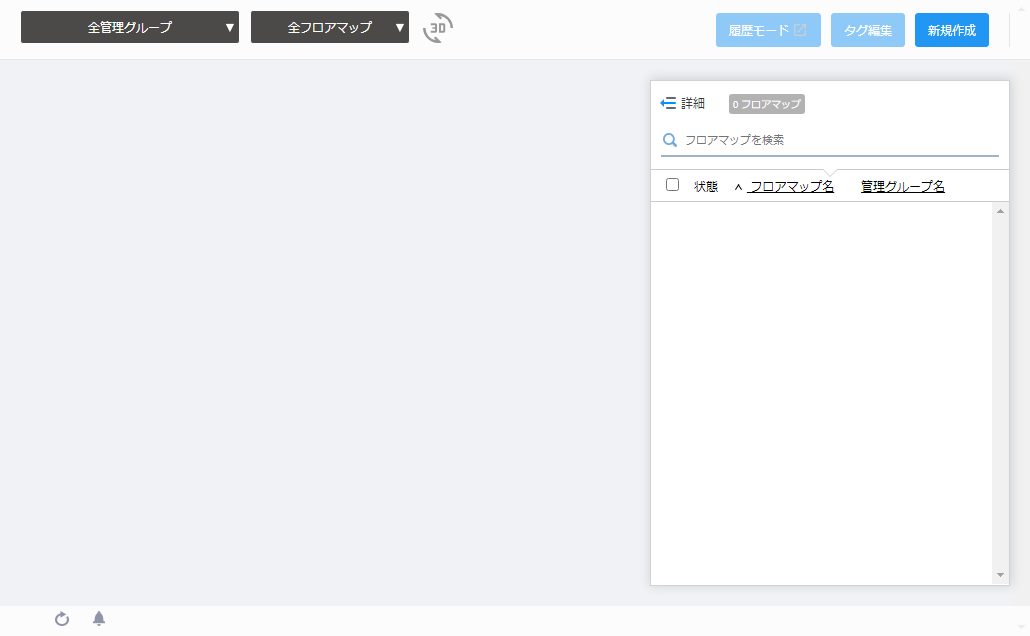
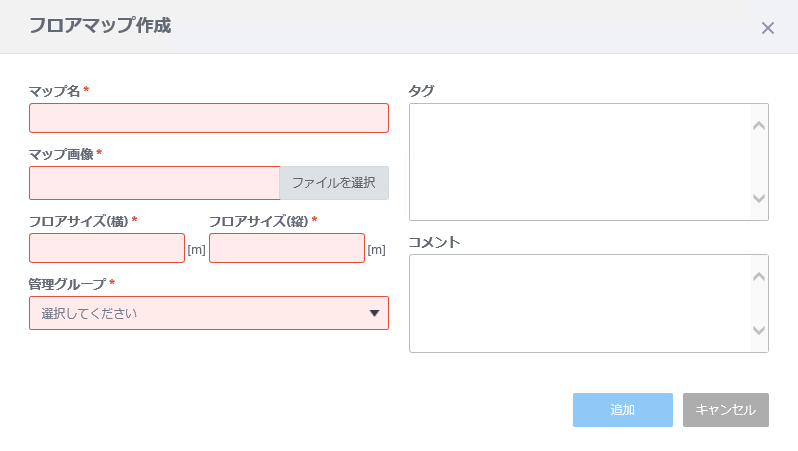
| 項目名 | 説明 |
|---|---|
| マップ名 | フロアマップの名称を入力します。1~100文字の、いずれも半角の英字・数字・記号(スペースを含む)を指定できます。NoteAT-VST-APL版では、全角の英字・数字・かな・漢字・記号(スペース含む)は使用できません。 |
| マップ画像 | フロアマップの背景となる画像を指定します。指定できる画像の形式とサイズは、JPEG、PNG、GIF画像で4MBまでです。Note4MBより大きいサポート対象外の形式(PNG、JPEG、GIF以外)のファイルを選択した場合にエラーが表示されないことがあります。 Noteマップ画像に余白が付いていると、フロアサイズが正しく計算されません。マップ画像に余白がある場合は、画像編集ツールを使用して、実際に設置するフロア部分のみを切り抜いておくことをお勧めします。 |
| フロアサイズ(横)・(縦) | 実際の設置場所の大きさを、縦・横の各欄に10~1000の範囲内で入力します(単位:メートル)。 縦横のいずれかの値を入力すると、マップ画像の縦横比に基づいてもう一方の値が自動的に決定されます。 フロアサイズは、無線ステータス表示のヒートマップに影響します。 |
| 管理グループ | フロアマップを管轄する管理グループを指定します。 |
| タグ | タグを付与する場合は、タグ入力欄にタグを入力しEnterキーを押下します。 タグ1個には、連続したスペースを除き、100文字以内の、いずれも半角の英字・数字・記号(スペースを含む)を指定できます。 Note1マップあたり、20個までのタグを付与できます。AT-VST-APL版では、全角の英字・数字・かな・漢字・記号(スペース含む)は使用できません。 タグを解除する場合は、タグの右側に表示されている×印をクリックします。 Noteタグの登録時、コピー&ペーストでタグを登録すると、貼り付け時に全文が表示されません。そのままEnterキーを押下すると、ペーストされた文字列全体がタグとして指定されます。 Noteタグ編集時、改行を含む値をペーストすると表示がおかしくなる場合がありますので、タグに改行を含む値をペーストするオペレーションは未サポートです。 Note付与したタグの文字数が多い場合、ノードマップ画面、フロアマップ詳細画面、機器検索画面のタグフィルターリストで全文字を表示することができません。その場合はタグの文字数を減らしてください。 |
| コメント | コメントを入力します。このコメントは、フロアマップパネルやフロアマップリストでフロアマップにマウスオーバーすると吹き出しで表示されます。 コメントには、連続した半角スペースおよび改行を除き、1,000文字以内の、いずれも半角の英字・数字・記号(スペースを含む)を指定できます。 NoteAT-VST-APL版では、全角の英字・数字・かな・漢字・記号(スペース含む)は使用できません。 |
| 「追加」ボタン | フロアマップを作成します。 |
| 「キャンセル」ボタン | フロアマップの作成を止めます。 |
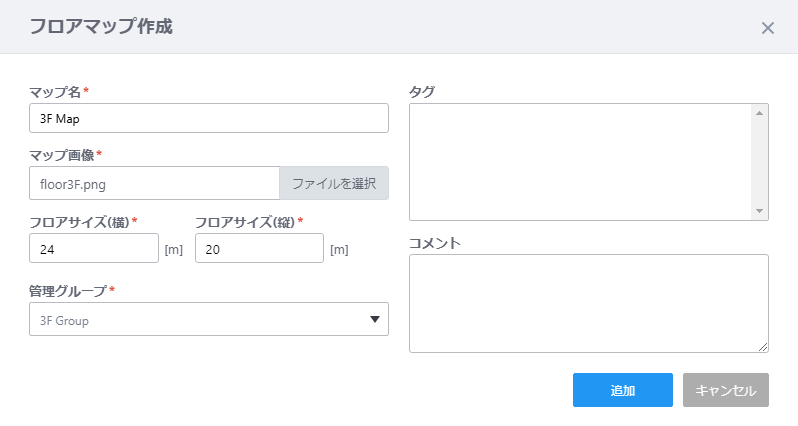
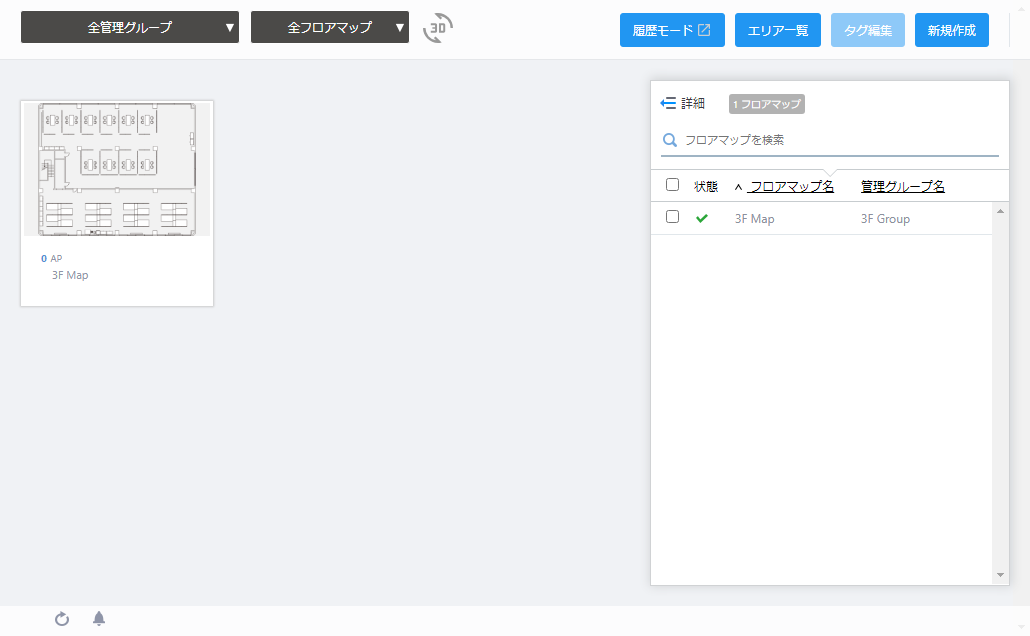
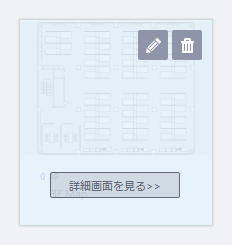
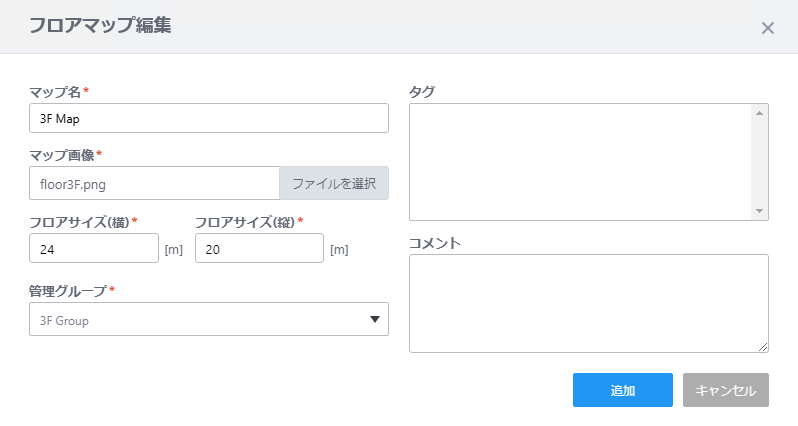
| 項目名 | 説明 |
|---|---|
| マップ名 | フロアマップの名称を入力します。1~100文字の、いずれも半角の英字・数字・記号(スペースを含む)を指定できます。NoteAT-VST-APL版では、全角の英字・数字・かな・漢字・記号(スペース含む)は使用できません。 |
| マップ画像 | フロアマップの背景となる画像を指定します。指定できる画像の形式とサイズは、JPEG、PNG、GIF画像で4MBまでです。Note4MBより大きいサポート対象外の形式(PNG、JPEG、GIF以外)のファイルを選択した場合にエラーが表示されないことがあります。 Noteマップ画像に余白が付いていると、フロアサイズが正しく計算されません。マップ画像に余白がある場合は、画像編集ツールを使用して、実際に設置するフロア部分のみを切り抜いておくことをお勧めします。 |
| フロアサイズ(横)・(縦) | 実際の設置場所の大きさを、縦・横の各欄にメートル単位で入力します。 縦横のいずれかの値を入力すると、マップ画像の縦横比に基づいてもう一方の値が自動的に決定されます。 フロアサイズは、無線ステータス表示のヒートマップに影響します。 |
| 管理グループ | フロアマップを管轄する管理グループを指定します。 |
| タグ | タグを付与する場合は、タグ入力欄にタグを入力しEnterキーを押下します。 タグ1個には、連続したスペースを除き、100文字以内の、いずれも半角の英字・数字・記号(スペースを含む)を指定できます。 Note1マップあたり、20個までのタグを付与できます。AT-VST-APL版では、全角の英字・数字・かな・漢字・記号(スペース含む)は使用できません。 タグを解除する場合は、タグの右側に表示されている×印をクリックします。 Noteタグの登録時、コピー&ペーストでタグを登録すると、貼り付け時に全文が表示されません。そのままEnterキーを押下すると、ペーストされた文字列全体がタグとして指定されます。 Noteタグ編集時、改行を含む値をペーストすると表示がおかしくなる場合がありますので、タグに改行を含む値をペーストするオペレーションは未サポートです。 Note付与したタグの文字数が多い場合、ノードマップ画面、フロアマップ詳細画面、機器検索画面のタグフィルターリストで全文字を表示することができません。その場合はタグの文字数を減らしてください。 |
| コメント | コメントを入力します。このコメントは、フロアマップパネルやフロアマップリストでフロアマップにマウスオーバーすると吹き出しで表示されます。 コメントには、連続した半角スペースおよび改行を除き、1,000文字以内の、いずれも半角の英字・数字・記号(スペースを含む)を指定できます。 NoteAT-VST-APL版では、全角の英字・数字・かな・漢字・記号(スペース含む)は使用できません。 |
| 「追加」ボタン | フロアマップを作成します。 |
| 「キャンセル」ボタン | 保存せずにダイアログを閉じます。 |
Note最後のページを表示中にページのすべてのエントリーを削除した場合、ページ自体は削除されず、エントリーのないページが表示されます。ページの移動か画面の再読み込みにより削除後のページ数が反映されます。
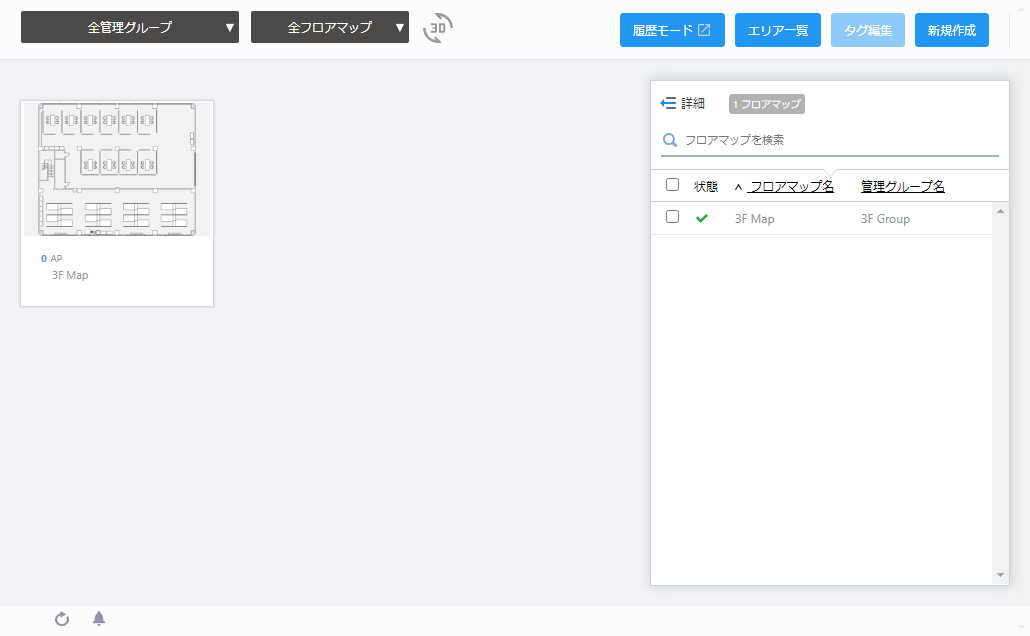
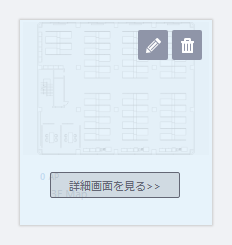
Note絞り込まれたフロアマップパネルからいずれかをクリックすることで、該当のフロアマップの詳細画面を表示できます。大文字小文字を区別しますのでご注意ください。スペース(半角・全角)は文字列として扱われます。
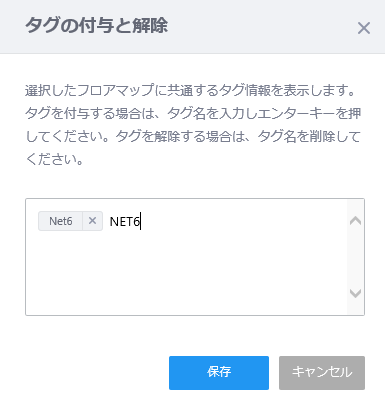
Note1マップあたり、最大20個までタグを付与できます。AT-VST-APL版では、全角の英字・数字・かな・漢字・記号(スペース含む)は使用できません。
Noteタグの登録時、コピー&ペーストでタグを登録すると、貼り付け時に全文が表示されません。そのままEnterキーを押下すると、ペーストされた文字列全体がタグとして指定されます。
Noteタグ編集時、タグに改行を含む値をペーストする操作は未サポートです。改行を含む値をペーストすると正常に表示されなくなる場合があります。
Note付与したタグの文字数が多い場合、ノードマップ画面、フロアマップ詳細画面、機器検索画面のタグフィルターリストで全文字を表示することができません。その場合はタグの文字数を減らしてください。
Noteフロアサイズが大きいマップに多数の無線APを配置すると、マップの読み込みや無線APの配置に時間がかかる場合があります。
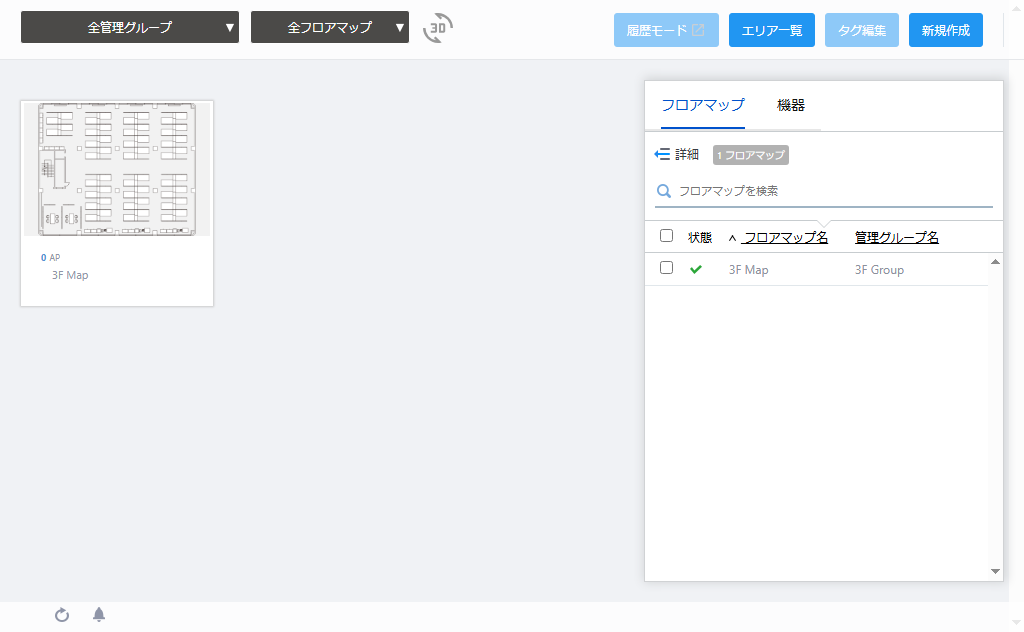
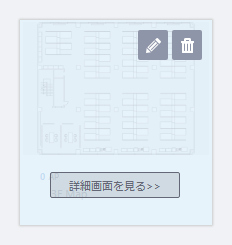
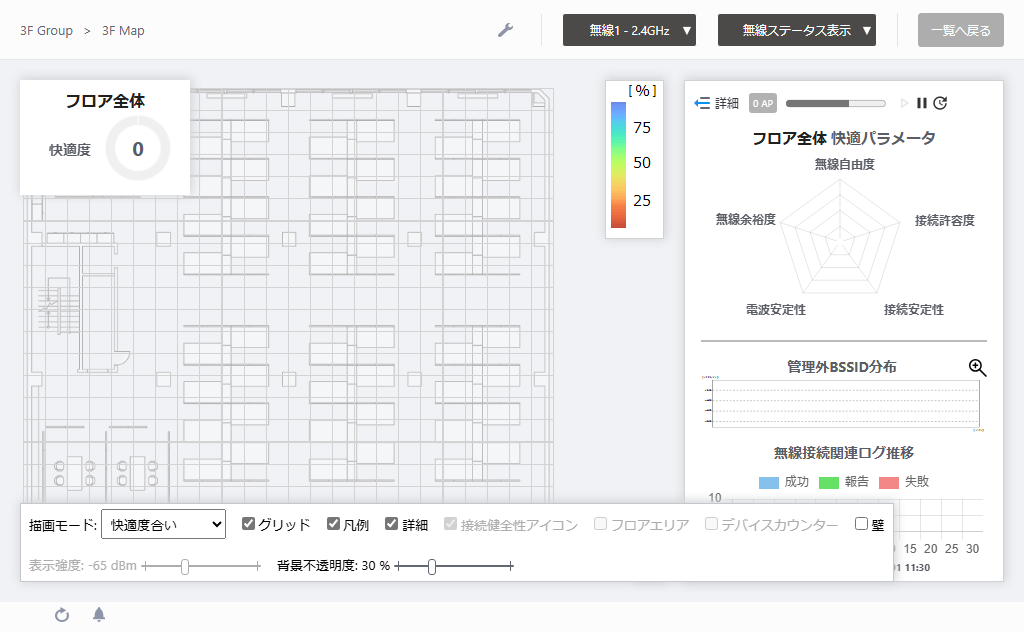
Note大文字小文字を区別しますのでご注意ください。
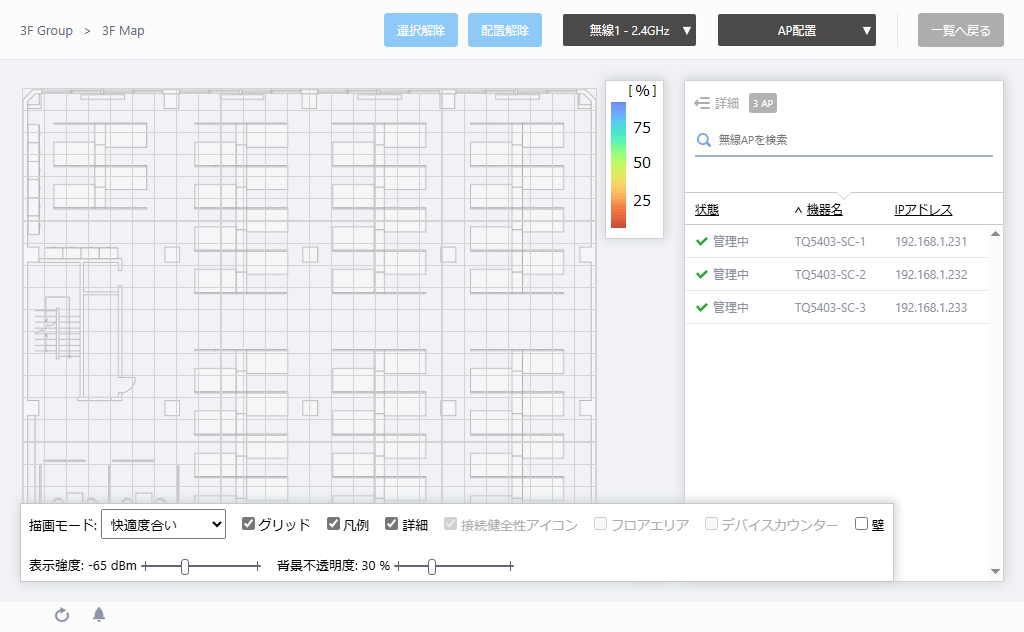
Note別のフロアマップに設置されている無線APはリストに表示されません。
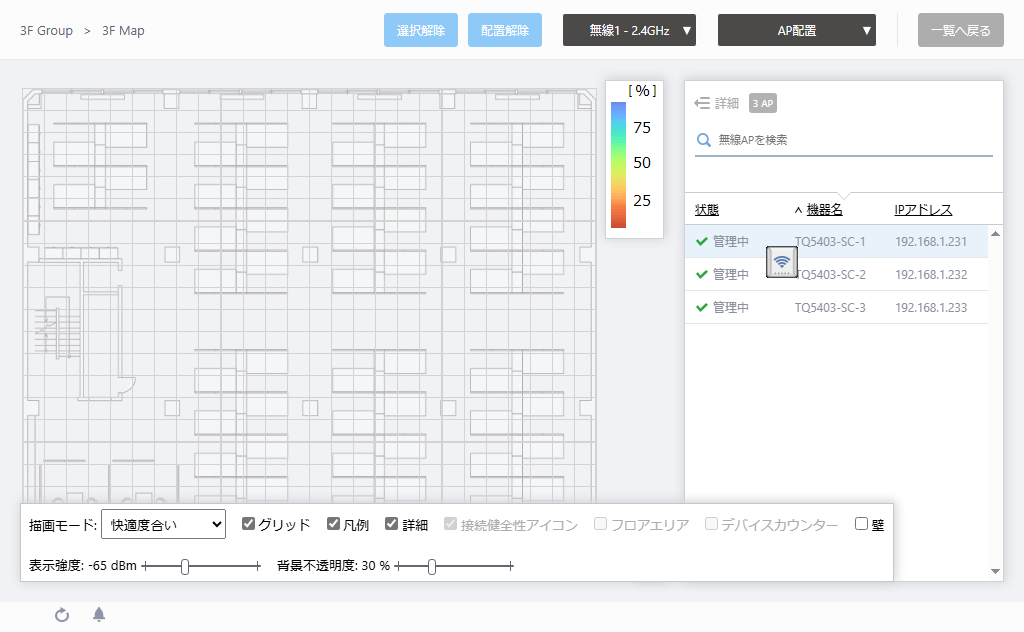
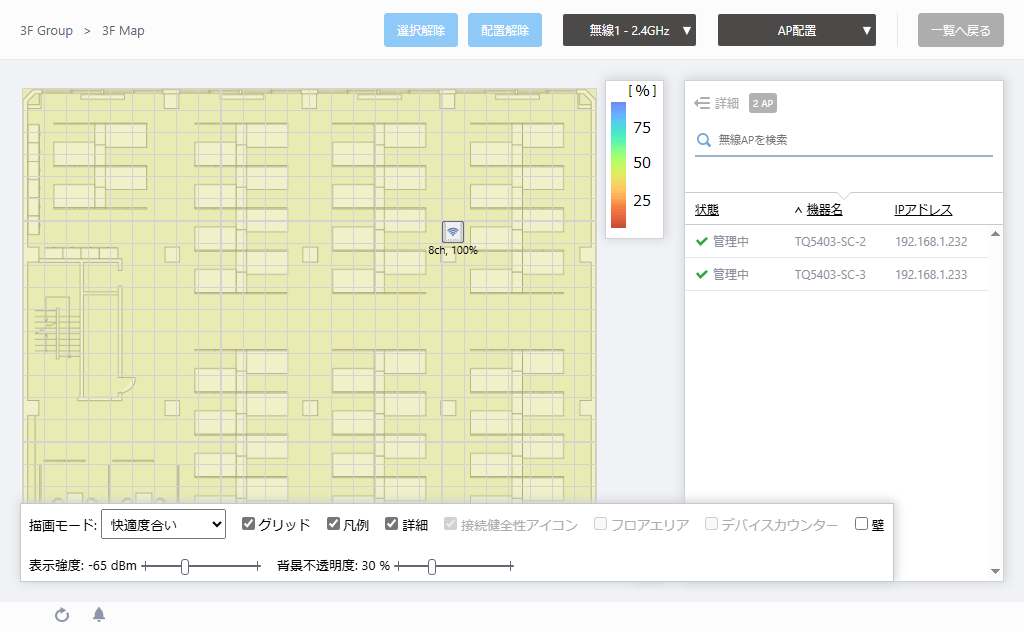
Noteヒートマップ表示は信号の出力強度から算出される見通しでの到達距離に基づきます。設置場所の状況(遮蔽、反射など)により、実際の通信状態は画面上のヒートマップ表示と異なる場合があります。
Note無線APの配置や移動などはドラッグ&ドロップのたびに保存されます。
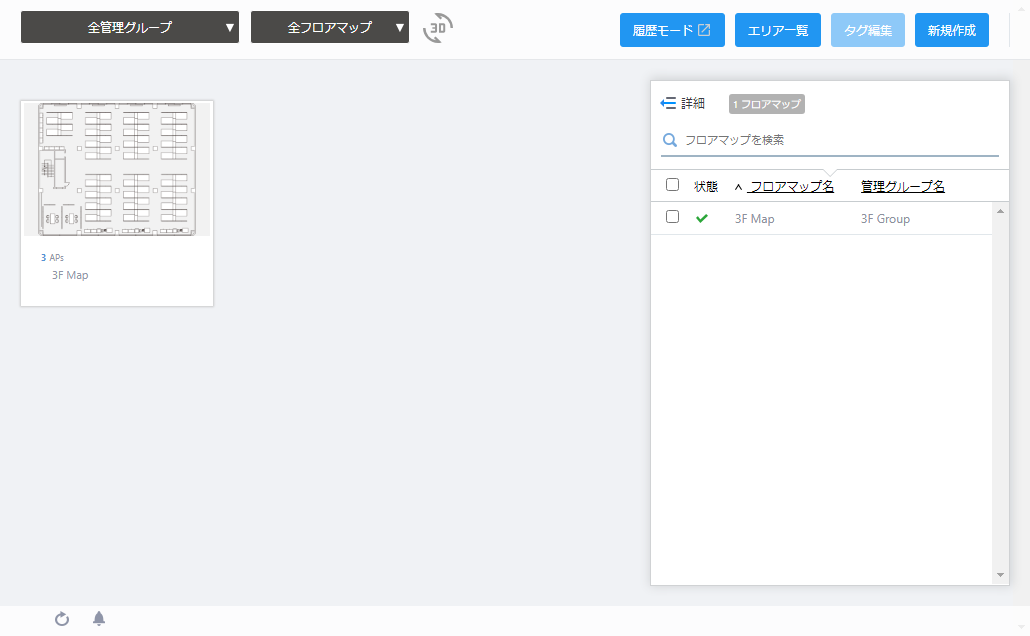
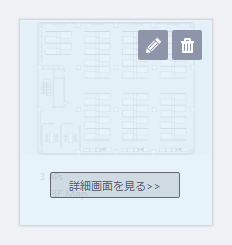
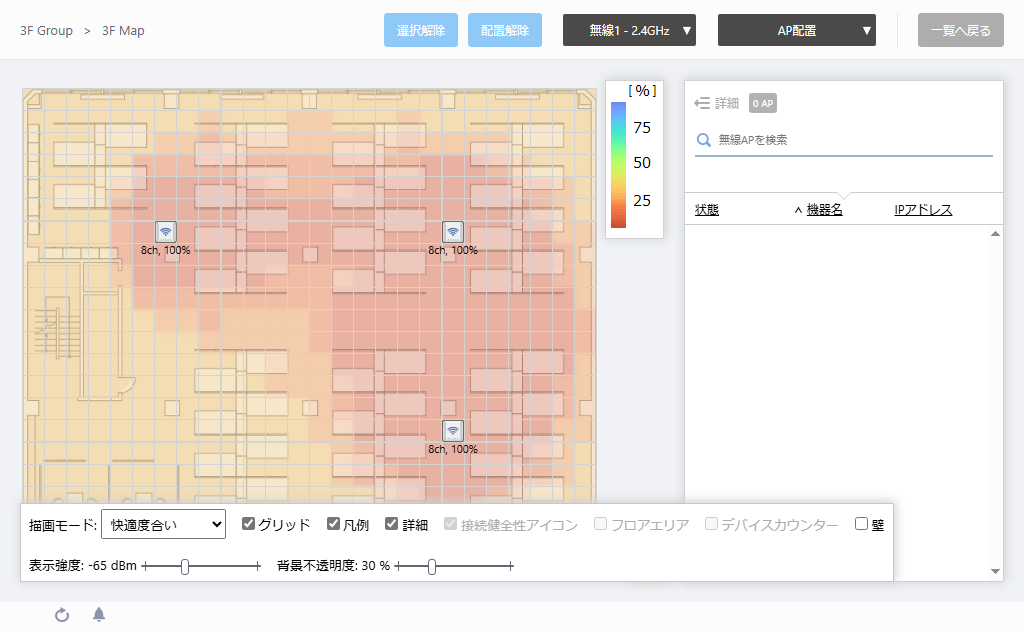
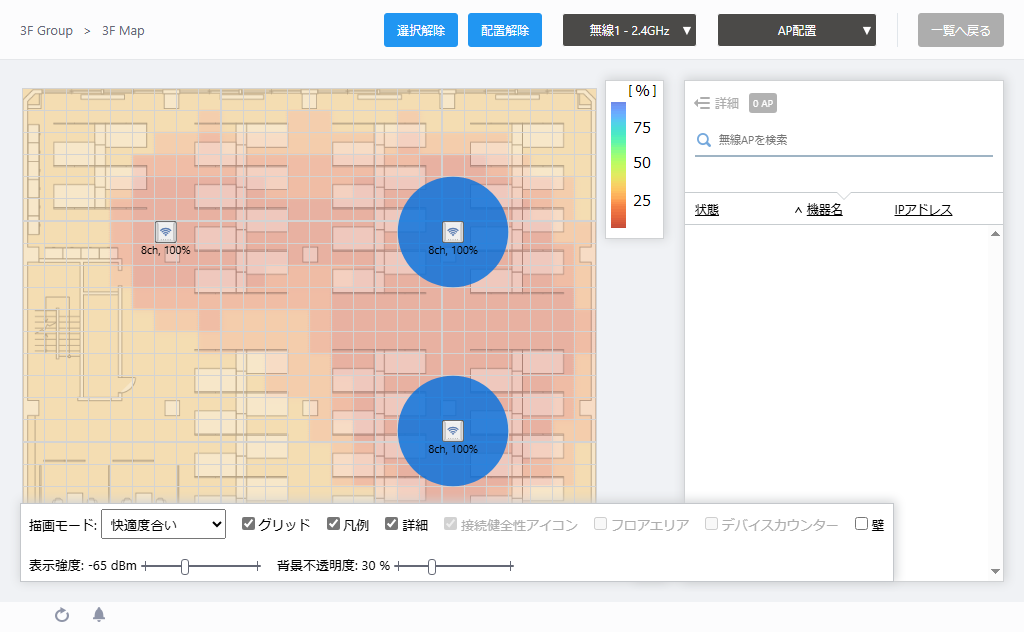
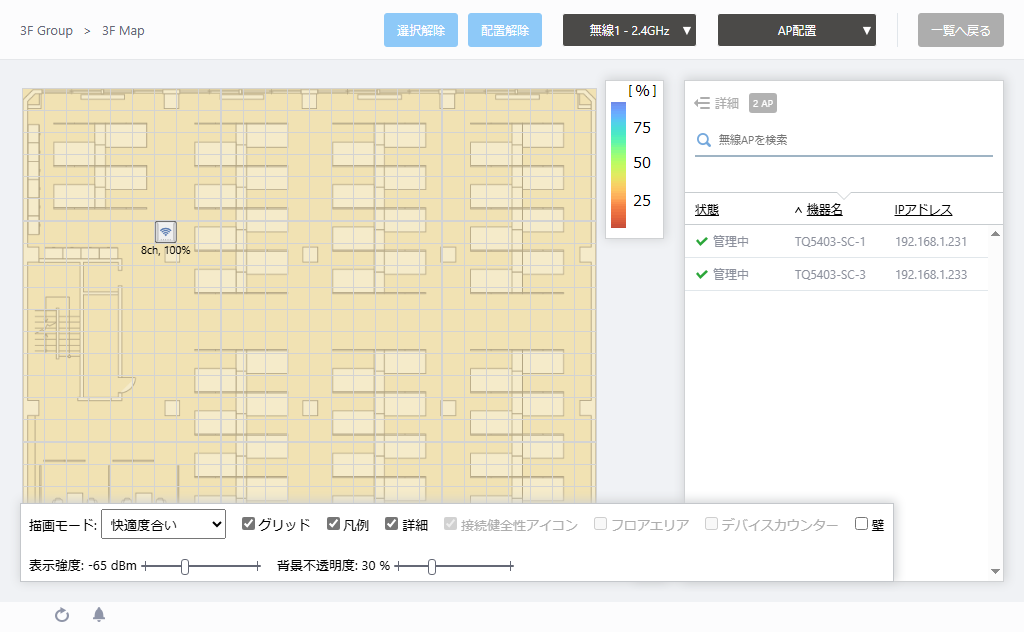
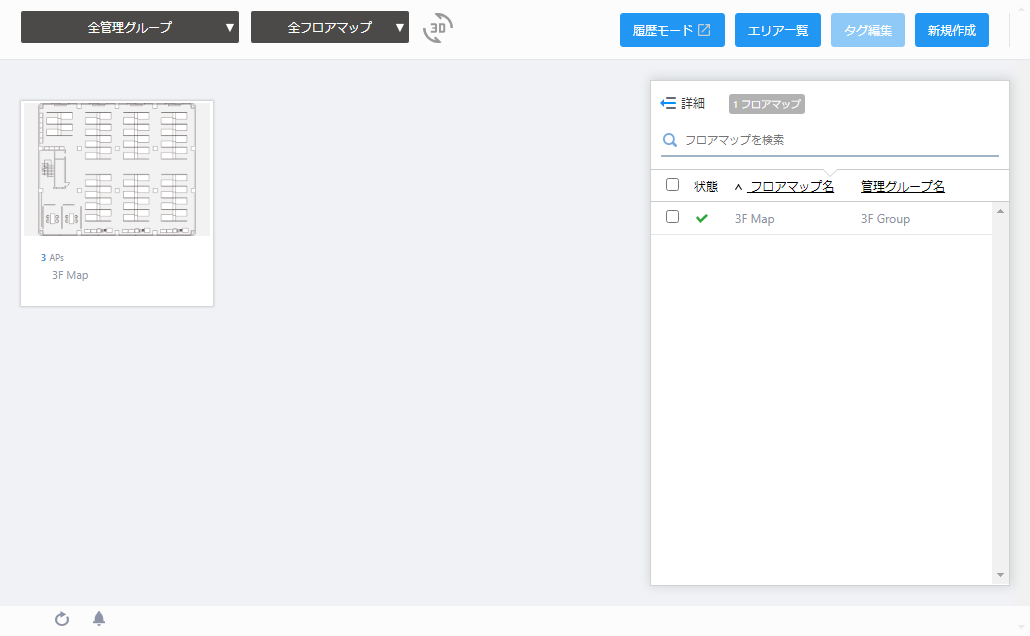
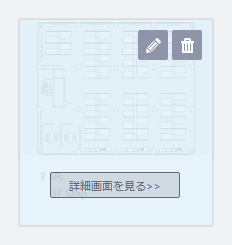
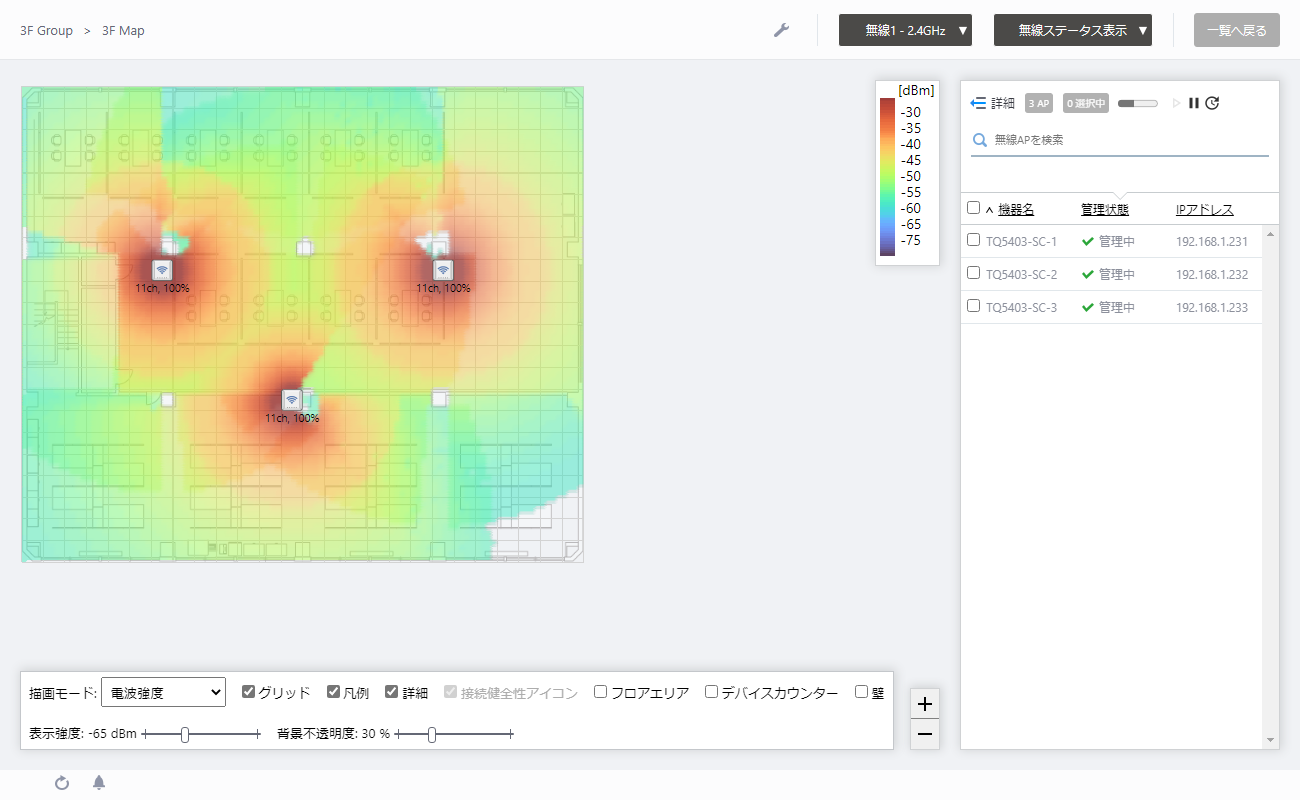
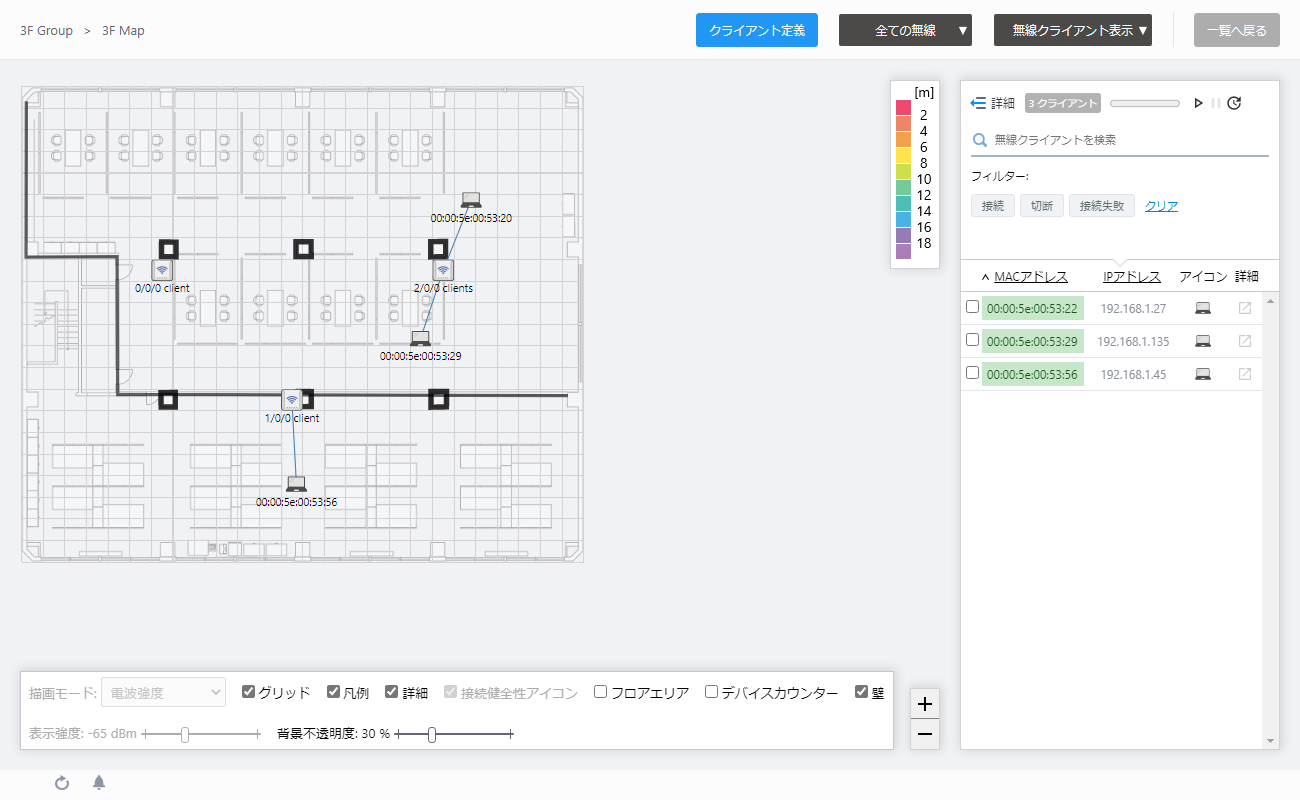
NoteWeb認証でダイナミックVLANを使用する場合はWPAエンタープライズ認証と併用してください。
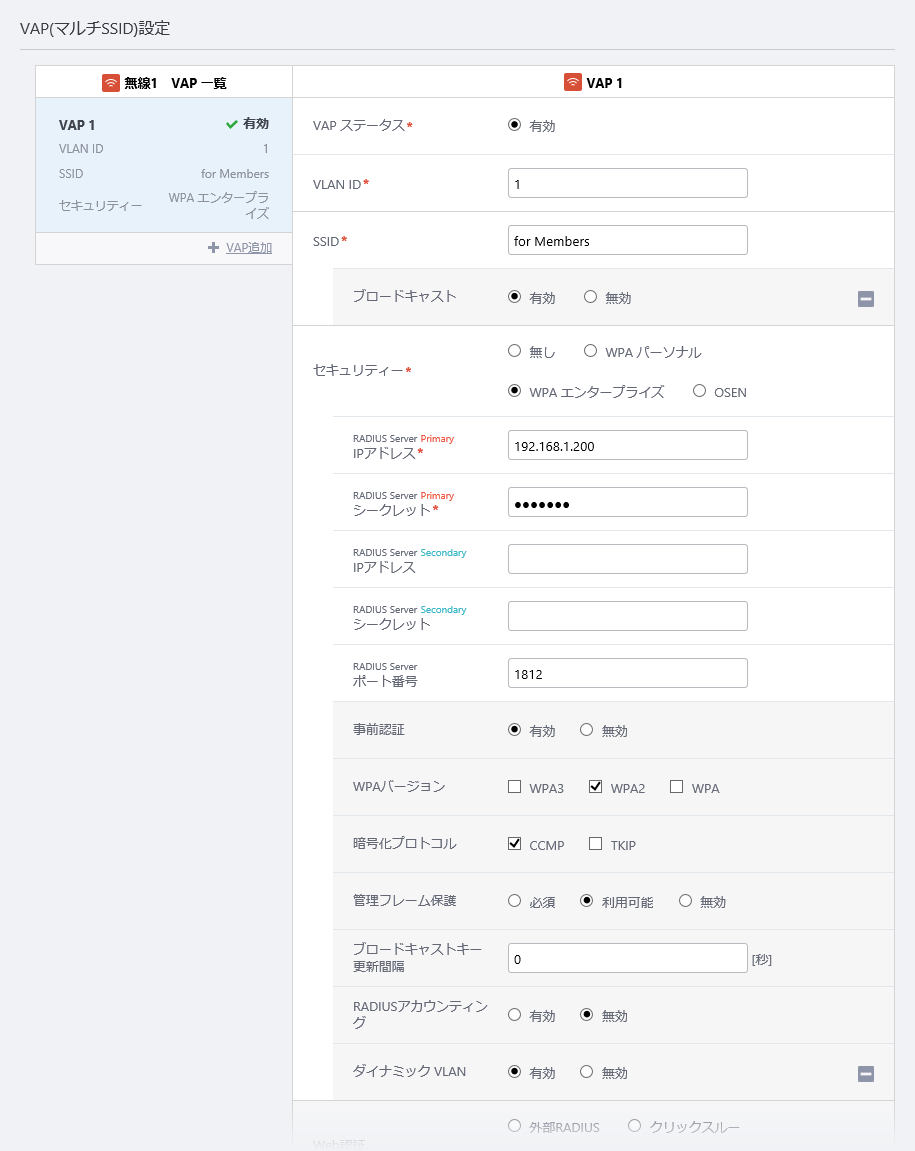
| 項目名 | 説明 |
|---|---|
| RADIUSクライアントのIPアドレス | 無線APのIPアドレス (例)192.168.1.230 |
| シークレット | 無線APがRADIUSサーバーを認証するためのパスワード (例)"himitsu" |
Note認証処理は無線APが行いますので、認証を行うすべての無線APをRADIUSサーバーに登録する必要があります。
NoteダイナミックVLANを使用する場合は、ユーザー名、パスワードに加えて、次のようなVLANに関連する属性を登録します。認証サーバーの詳細な設定方法については、ご使用のサーバー製品のマニュアルをご参照ください。
| 属性名 | 属性値 | 備考 |
|---|---|---|
| User-Name | ユーザー名 | 認証対象のユーザー名(例:"user1", "user2") |
| User-Password | パスワード | (PEAP(EAP-MSCHAPv2)、TTLS使用時) ユーザー名に対応するパスワード(例:"passwd1", "passwd2") EAP-TLS使用時は不要です(別途、ユーザー電子証明書の用意が必要です) |
| Tunnel-Type | VLAN(13) | 固定値。指定方法はサーバーに依存 |
| Tunnel-Medium-Type | IEEE-802(6) | 固定値。指定方法はサーバーに依存 |
| Tunnel-Private-Group-ID | VLAN ID | 認証対象のユーザーや機器が認証をパスしたあとに所属させるVLAN ID (例:100, 200) |
Note無線クライアントのパケットが無線APのイーサネットポートで送受信される際に、RADIUSサーバーから与えられたVLAN IDが自動的に付加されます。
NoteWeb認証またはMACアクセス制御と併用する場合はVLANに関する属性はWPAエンタープライズで使用する認証情報に設定してください。
Web認証またはMACアクセス制御で使用する認証情報にVLANに関する属性が登録されていてもこれらは無視されます。
Note認証方式としてEAP-TLSを使う場合は、RADIUSサーバーの電子証明書と各ユーザーの電子証明書を用意し、各コンピューター上に適切にインストールしておく必要があります。認証方式としてEAP-PEAP、EAP-TTLSを使う場合は、RADIUSサーバーの電子証明書を用意し、各コンピューター上に適切にインストールしておく必要があります。詳細はRADIUSサーバーおよびSupplicant(OSや専用ソフトウェアなど)のマニュアルをご参照ください。
NoteWeb認証またはMACアクセス制御とWPAエンタープライズ認証を併用した場合は、「MACアクセス制御」→「WPAエンタープライズ認証」→「Web認証」の順で認証処理が行われます。
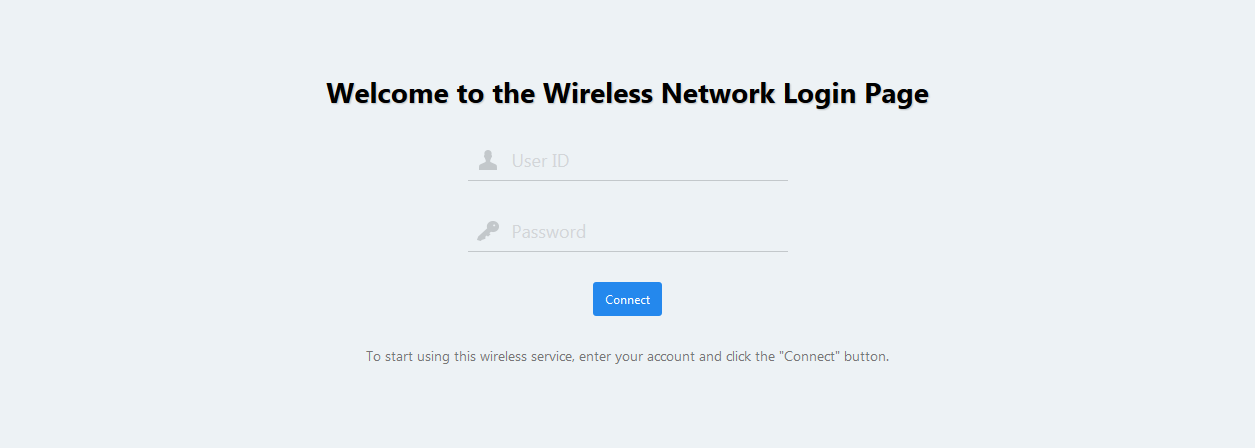

Note本機能は第三者サービスとの連携が必要となる機能のため、本ページでは割愛します。

NoteAT-TQシリーズ無線APでは、クリックスルーページの利用規約の文言は、適用する無線AP個別のWeb設定画面にて設定することができます。
NoteWDSが設定されている無線インターフェース上でWeb認証を使用しないでください。
NoteWeb認証を使用する場合は、「AP共通設定の作成、編集、削除」をご覧のうえ、VAPのWeb認証を有効にしてください。無線クライアントに割り当てられるIPアドレスから無線APのIPアドレスを参照できるよう、無線APの上位のスイッチ側で適切に設定する必要があります。また、AT-TQシリーズ無線APではキャプティブポータルのTCPポート番号として8080(HTTP)および8443(HTTPS)を使用しますので、上位のスイッチにてアクセスリストを適用している場合は、該当TCPポートの通信を許可する必要があります。
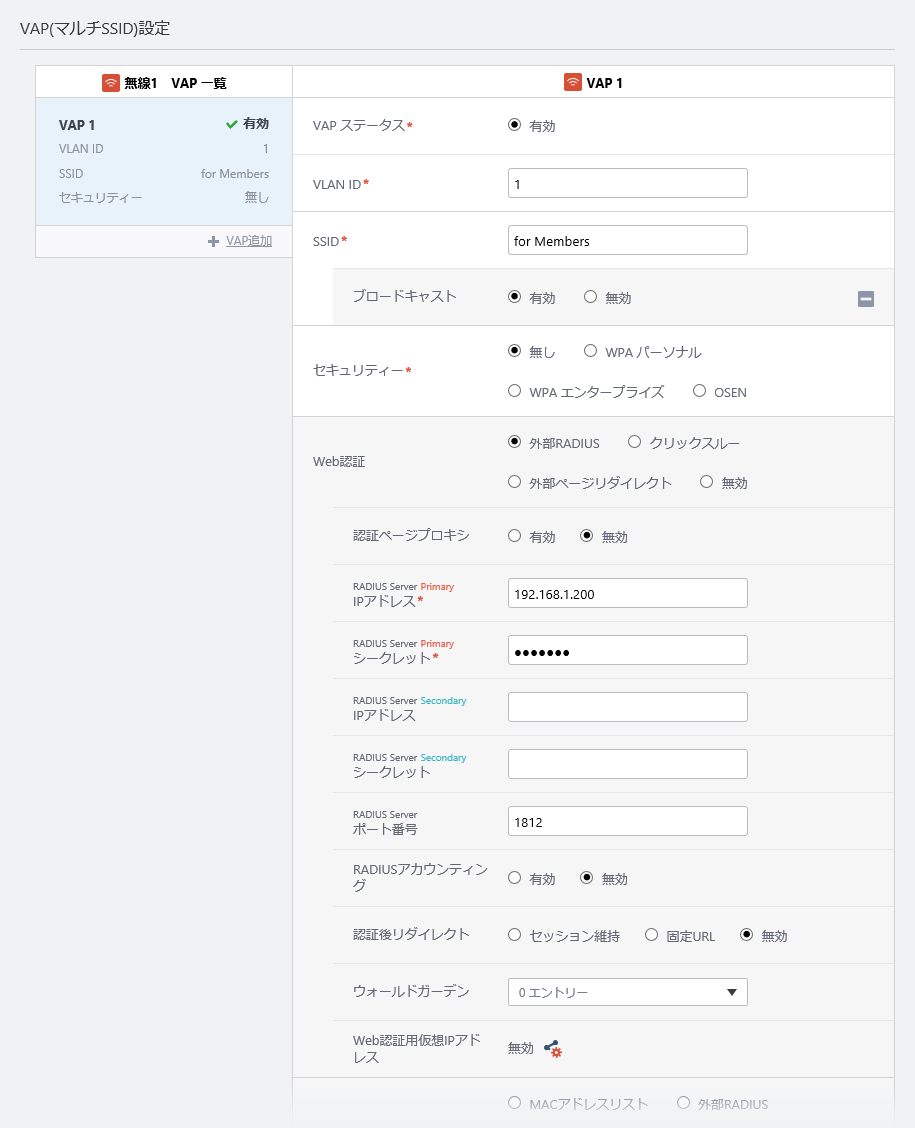
Note中央Web認証はAT-TQ7403ファームウェアバージョン10.0.4-0.x以降、AT-TQ6403 GEN2、AT-TQm6403 GEN2ファームウェアバージョン9.0.4-0.x以降、AT-TQ6702e GEN2ファームウェアバージョン9.0.3-0.x以降、AT-TQ6602 GEN2/6702 GEN2、AT-TQm6602 GEN2/6702 GEN2ファームウェアバージョン8.0.1-1.x以降、AT-TQ6602ファームウェアバージョン7.0.1-2.x以降、AT-TQ5403/5403e、AT-TQm5403ファームウェアバージョン6.0.1-1.x以降、または、AT-TQ1402、AT-TQm1402ファームウェアバージョン6.0.0-1.x以降にてサポートします。
また、該当の無線APでは中央Web認証は常に有効となります。
Note中央Web認証を使用する場合は、無線APのNTPクライアント機能を有効にし、無線APとAWCプラグインがインストールされたサーバーPCの時刻を一致させる必要があります。
Note中央Web認証が有効な場合、セッションタイムアウト前にローミングによる再接続を行った際、セッションタイムアウト値は更新されません。
| 項目名 | 説明 |
|---|---|
| RADIUSクライアントのIPアドレス | 無線APのIPアドレス (例)192.168.1.230 |
| シークレット | 無線APがRADIUSサーバーを認証するためのパスワード (例)"himitsu" |
Note認証処理は無線APが行いますので、認証を行うすべての無線APをRADIUSサーバーに登録する必要があります。
Note認証サーバーの詳細な設定方法については、ご使用のサーバー製品のマニュアルをご参照ください。
NoteWeb認証を使用するユーザー名、パスワードを登録します。キャプティブポータルでサポートする認証タイプはPAPのみです。
| 属性名 | 属性値 | 備考 |
|---|---|---|
| User-Name | ユーザー名 | 認証対象のユーザー名(例:"user1", "user2") |
| User-Password | パスワード | (PAP使用時) ユーザー名に対応するパスワード(例:"passwd1", "passwd2") |
| 属性名 | 属性値 | 備考 |
|---|---|---|
| Session-Timeout | セッションタイムアウト | ユーザーのネットワークへの接続を許可する時間(秒数) |
Note外部Webサーバーには、無線クライアントの認証の度にファイルを要求するため、Web認証を使用する場合は、常に外部Webサーバーを無線APのプロキシー機能に対して公開している必要があります。
Note外部Webサーバー自体からRADIUSサーバーにアクセスできる必要はありません。また、外部Webサーバーで認証ページが実際に機能する必要はありません。
<form method="POST"> ↓
<input type="text" name="userid"> ↓
<input type="password" name="password"> ↓
<input type="submit" value="Connect"> ↓
</form> ↓
NoteHTML/CSSの書き方や書式、編集後の問題に関してはサポート対象外となります。あらかじめご了承ください。
<form method="POST"> ↓
<input type="text" name="userid"> ↓
<input type="password" name="password"> ↓
<input type="submit" value="Connect"> ↓
</form> ↓
NoteHTML/CSSの書き方や書式、編集後の問題に関してはサポート対象外となります。あらかじめご了承ください。
<form method="POST"> ↓
<input type="submit" value="Agree"> ↓
</form> ↓
NoteHTML/CSSの書き方や書式、編集後の問題に関してはサポート対象外となります。あらかじめご了承ください。
NoteWeb認証またはMACアクセス制御とWPAエンタープライズ認証を併用した場合は、「MACアクセス制御」→「WPAエンタープライズ認証」→「Web認証」の順で認証処理が行われます。
NoteMACアクセス制御とダイナミックVLANの併用は未サポートです。
NoteMACアクセス制御を使用する場合は、「AP共通設定の作成、編集、削除」をご覧のうえ、VAPのMACアクセス制御を指定してください。MACアクセス制御は、無線クライアントが妥当かどうかを確認する機能であり、通信そのもののセキュリティーを向上する機能ではありません。別途、WPAパーソナルまたはWPAエンタープライズによる暗号化を行うことをお勧めします。
なお、MACアクセス制御とWPAエンタープライズを併用する場合、かつ、ダイナミックVLANを使用する場合は、WPAエンタープライズで参照するRADIUSサーバーの認証情報に所属VLANを指定するようにしてください。
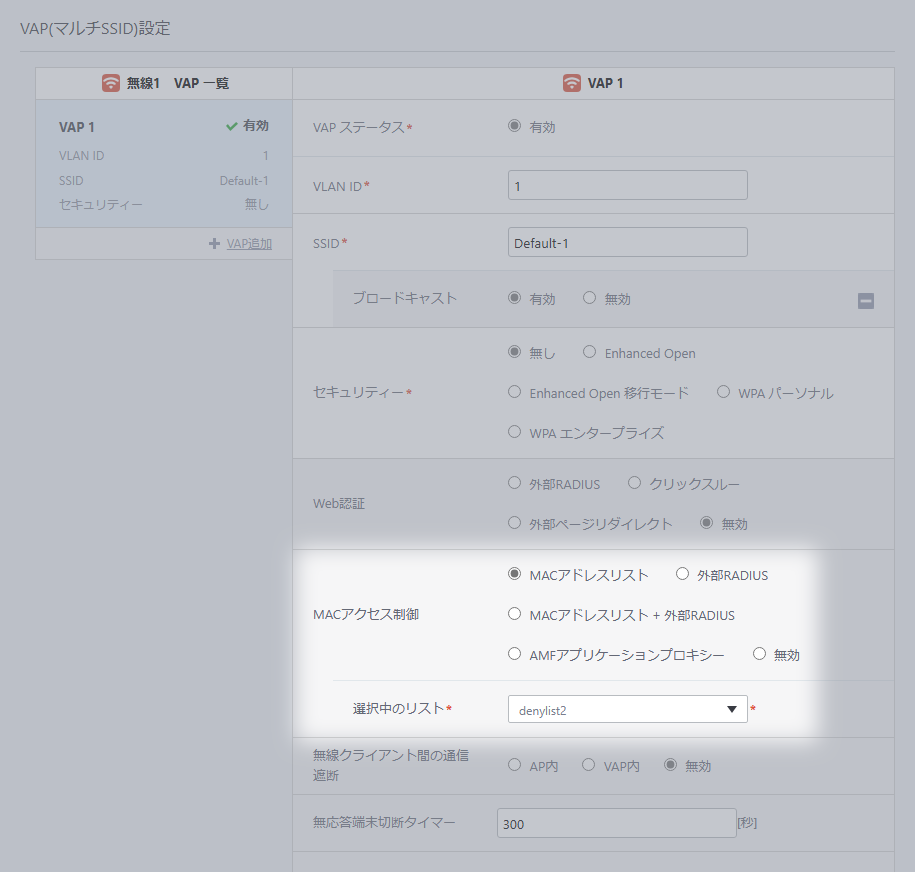
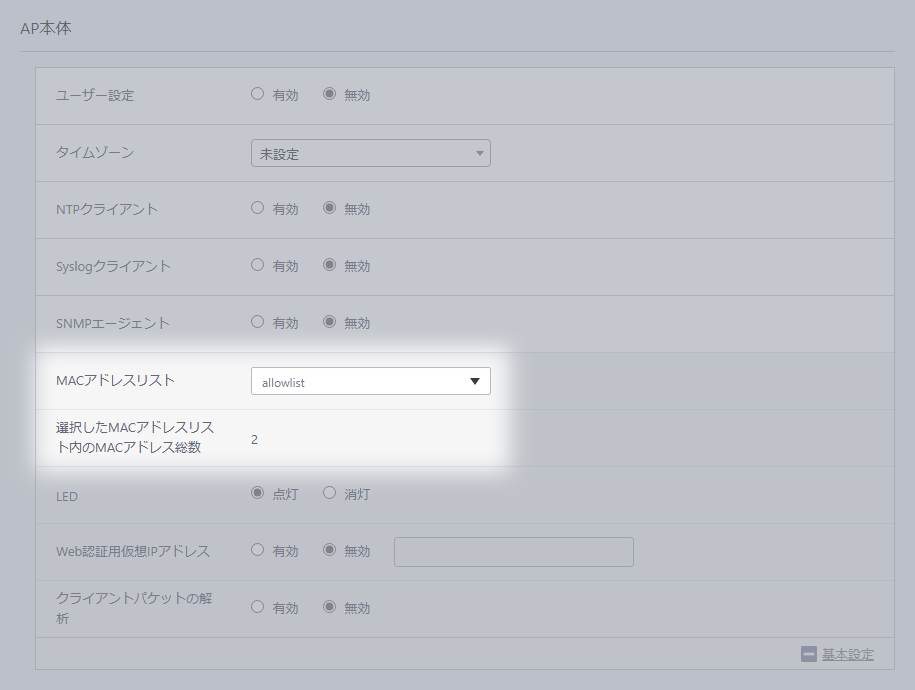
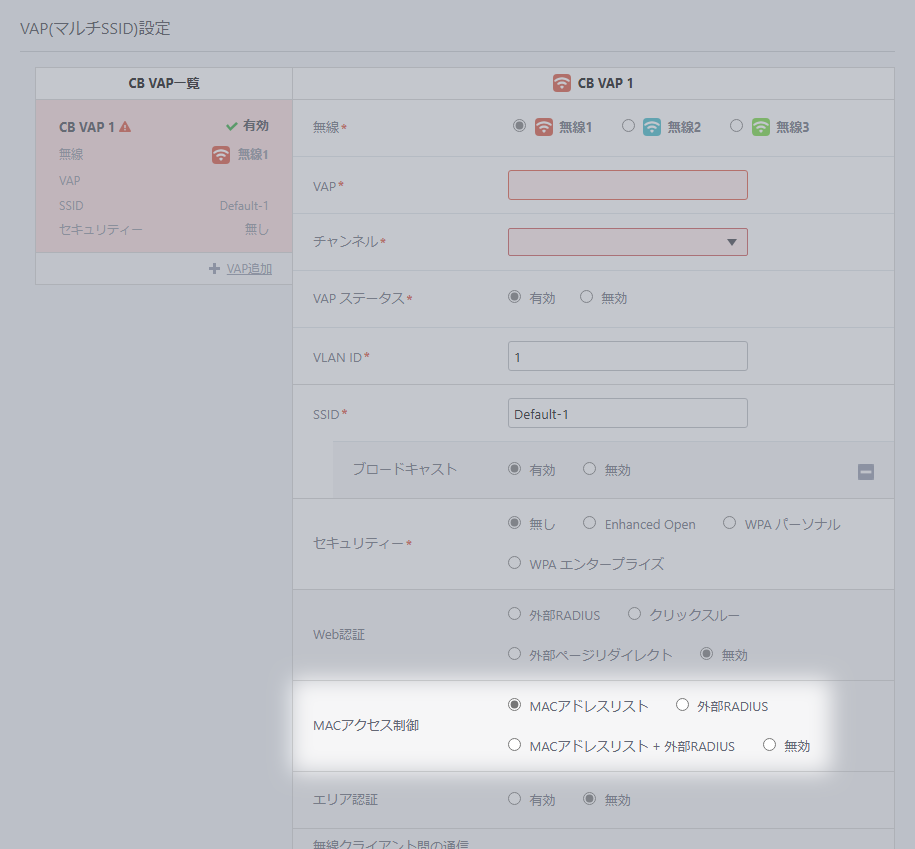
| VAP番号 | AP共通設定 | CB共通設定 | 適用結果 | ||||
|---|---|---|---|---|---|---|---|
| AP本体 | VAP設定 | CB VAP設定 | |||||
| MACアドレスリスト | MACアクセス制御 | MACアクセス制御 | 作成されるVAPの種別 | 適用されるMACアクセスリスト | |||
| VAP 1 | -(設定なし) | -(設定なし) | + | 「MACアドレスリスト」を選択 | ⇒ | CB VAP | 適用されない |
| VAP 2 | -(設定なし) | 「MACアドレスリスト」を選択 | CB VAP | 適用されない | |||
| VAP 3 | -(設定なし) | 「MACアドレスリスト」以外を選択 | CB VAP | 適用されない | |||
| VAP 4 | -(設定なし) | 「MACアドレスリスト」以外を選択 | CB VAP | 適用されない | |||
| VAP 5 | -(設定なし) | (未作成) | セル型VAP | 適用されない | |||
| VAP 6 | -(設定なし) | (未作成) | セル型VAP | 適用されない | |||
| : | |||||||
| VAP番号 | AP共通設定 | CB共通設定 | 適用結果 | ||||
|---|---|---|---|---|---|---|---|
| AP本体 | VAP設定 | CB VAP設定 | |||||
| MACアドレスリスト | MACアクセス制御 | MACアクセス制御 | 作成されるVAPの種別 | 適用されるMACアクセスリスト | |||
| VAP 1 | List 1 | -(設定なし) | + | 「MACアドレスリスト」を選択 | ⇒ | CB VAP | List 1 |
| VAP 2 | -(設定なし) | 「MACアドレスリスト」を選択 | CB VAP | List 1 | |||
| VAP 3 | -(設定なし) | 「MACアドレスリスト」以外を選択 | CB VAP | 適用されない | |||
| VAP 4 | -(設定なし) | 「MACアドレスリスト」以外を選択 | CB VAP | 適用されない | |||
| VAP 5 | -(設定なし) | (未作成) | セル型VAP | 適用されない | |||
| VAP 6 | -(設定なし) | (未作成) | セル型VAP | 適用されない | |||
| : | |||||||
| VAP番号 | AP共通設定 | CB共通設定 | 適用結果 | ||||
|---|---|---|---|---|---|---|---|
| AP本体 | VAP設定 | CB VAP設定 | |||||
| MACアドレスリスト | MACアクセス制御 | MACアクセス制御 | 作成されるVAPの種別 | 適用されるMACアクセスリスト | |||
| VAP 1 | List 1 | -(設定なし) | + | 「MACアドレスリスト」を選択 | ⇒ | CB VAP | List 1 |
| VAP 2 | List 2 | 「MACアドレスリスト」を選択 | CB VAP | List 2 | |||
| VAP 3 | List 3 | 「MACアドレスリスト」以外を選択 | CB VAP | 適用されない | |||
| VAP 4 | -(設定なし) | 「MACアドレスリスト」以外を選択 | CB VAP | 適用されない | |||
| VAP 5 | -(設定なし) | (未作成) | セル型VAP | 適用されない | |||
| VAP 6 | List 3 | (未作成) | セル型VAP | List 3 | |||
| : | |||||||
| VAP番号 | AP共通設定 | CB共通設定 | 適用結果 | ||||
|---|---|---|---|---|---|---|---|
| AP本体 | VAP設定 | CB VAP設定 | |||||
| MACアドレスリスト | MACアクセス制御 | MACアクセス制御 | 作成されるVAPの種別 | 適用されるMACアクセスリスト | |||
| VAP 1 | -(設定なし) | List 1 | + | 「MACアドレスリスト」を選択 | ⇒ | CB VAP | List 1 |
| VAP 2 | List 2 | 「MACアドレスリスト」を選択 | CB VAP | List 2 | |||
| VAP 3 | List 3 | 「MACアドレスリスト」以外を選択 | CB VAP | 適用されない | |||
| VAP 4 | -(設定なし) | 「MACアドレスリスト」以外を選択 | CB VAP | 適用されない | |||
| VAP 5 | -(設定なし) | (未作成) | セル型VAP | 適用されない | |||
| VAP 6 | List 3 | (未作成) | セル型VAP | List 3 | |||
| : | |||||||
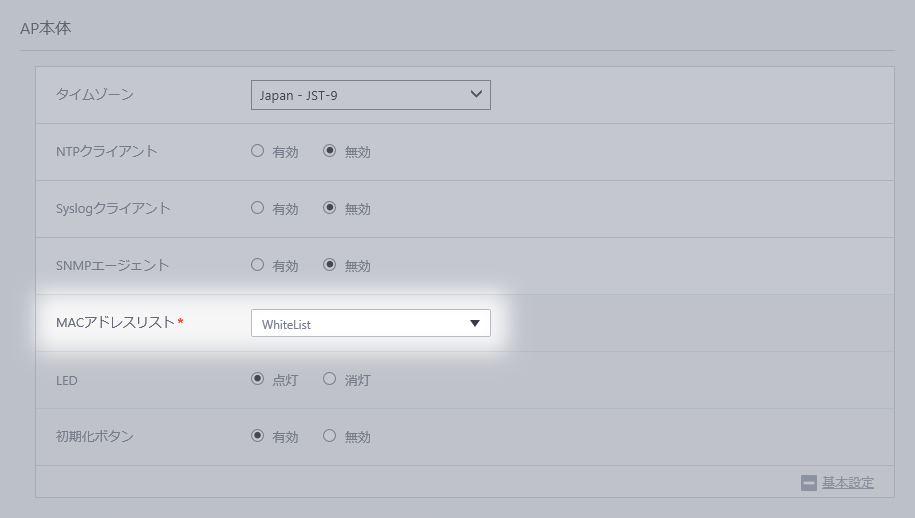
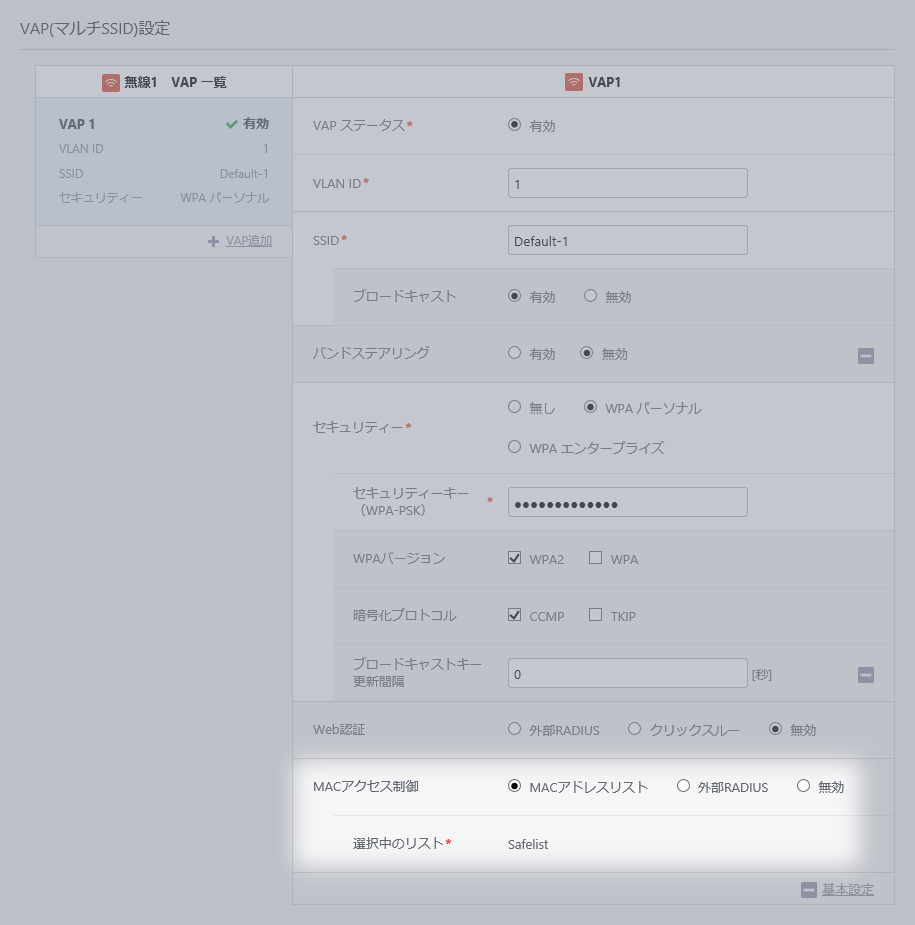
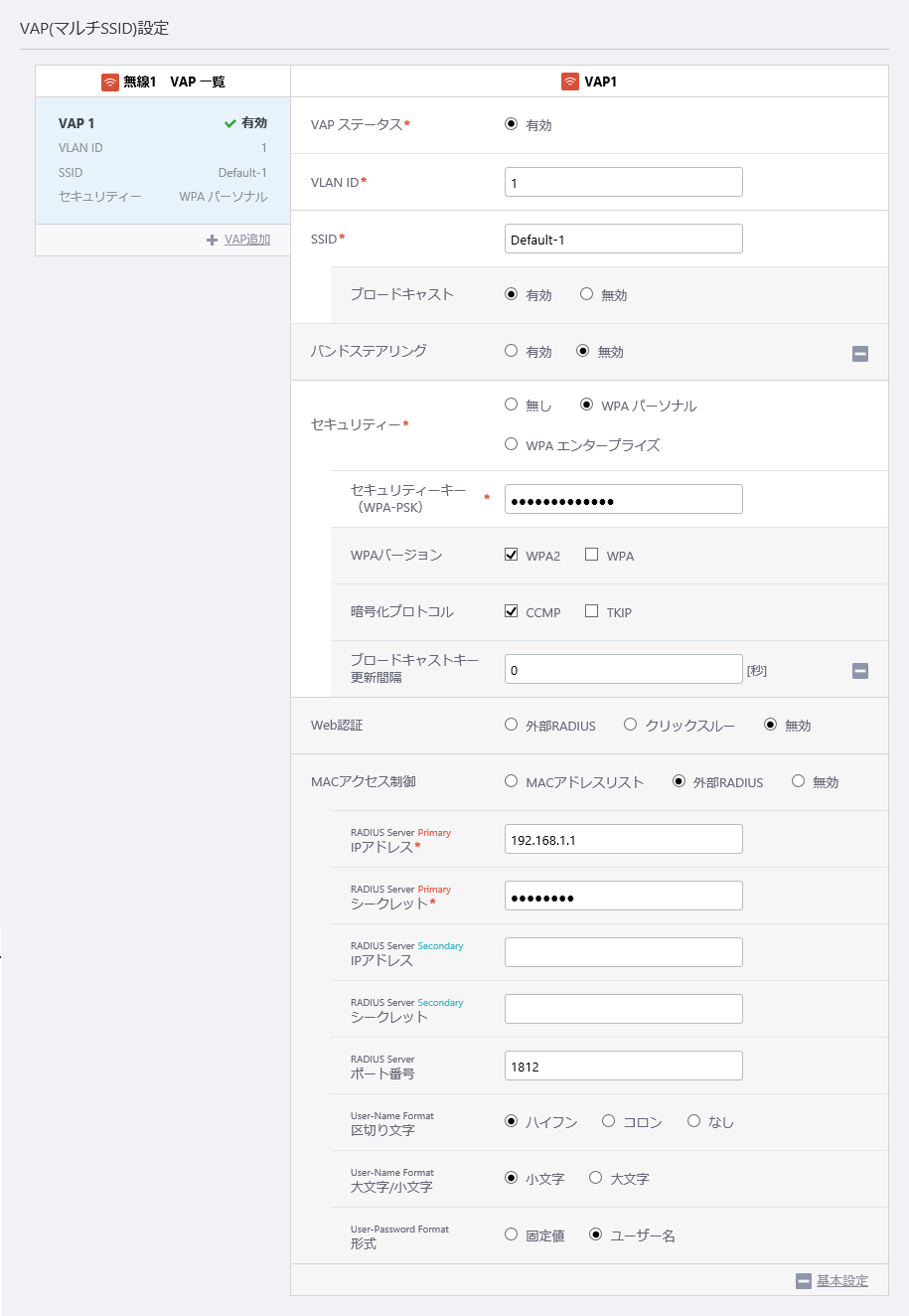
Note認証サーバーの詳細な設定方法については、ご使用のサーバー製品のマニュアルをご参照ください。
| 項目名 | 説明 |
|---|---|
| User-Name Format 区切り文字 | RADIUSサーバーに問い合わせるユーザー名(MACアドレス)の区切り文字を、「ハイフン」、「コロン」、「なし」から選択します。デフォルトは「ハイフン」です。 |
| User-Name Format 大文字/小文字 | RADIUSサーバーに問い合わせるユーザー名(MACアドレス)の大文字、小文字を選択します。デフォルトは「小文字」です。 |
| User-Password Format 形式 | RADIUSサーバーに問い合わせるパスワードの形式を「固定値」または「ユーザー名」から選択します。デフォルトは「ユーザー名」です。 「固定値」を選択すると、RADIUSサーバーに問い合わせるMACアドレスにかかわらず、「User-Password Format パスワード」にて設定した文字列をパスワードに使用します。 「ユーザー名」を選択すると、RADIUSサーバーに問い合わせる際、ユーザー名と同じフォーマットのMACアドレスをパスワードとして使用します。 |
| User-Password Format パスワード | 「User-Password Format 形式」を「固定値」に設定した場合に、RADIUSサーバーに送信する際のパスワードを設定します。 |
| 属性名 | 属性値 | 備考 |
|---|---|---|
| User-Name | ユーザー名 | MACアドレス。英数小文字、2桁ハイフン区切り(例:ab-cd-ef-12-34-56) |
| User-Password | パスワード | ユーザー名と同じ(例:ab-cd-ef-12-34-56) |
| 項目名 | 説明 |
|---|---|
| RADIUSクライアントのIPアドレス | 無線APのIPアドレス (例)192.168.1.230 |
| シークレット | 無線APがRADIUSサーバーを認証するためのパスワード (例)"himitsu" |
Note認証処理は無線APが行いますので、RADIUSサーバーに対して、認証を行うすべての無線APをRADIUSクライアントとして登録する必要があります。
| 項目名 | 説明 |
|---|---|
| Web認証との2ステップ認証 | Web認証にて「なし」を除くいずれかの認証方式を選択している場合、Web認証とMACアクセス制御の2ステップでの認証を行います。
Note本項目は、モデルに「AT-TQ3403 / AT-TQm3403」、「AT-TQ7403」、「AT-TQ6403 GEN2 / AT-TQm6403 GEN2」、「AT-TQ6702 GEN2 / AT-TQm6702 GEN2 AT-TQ6602 GEN2 / AT-TQm6602 GEN2」、「AT-TQ6702e GEN2」、「AT-TQ5403 / AT-TQm5403」、「AT-TQ5403e」を選択した場合に表示されます。 |
NoteAWCの計算および適用は管理グループ単位で行われます。管理下APが他の管理グループで管理されている無線APを検知した場合も、電波干渉として計算されます。
NoteAWCの計算による結果は、無線APの状況や周囲環境に応じて算出されているため、使用環境によっては偏った計算結果となる場合があります。
NoteAT-TQ6602 GEN2/6702 GEN2、AT-TQm6602 GEN2/6702 GEN2では、近隣AP検出時に約20秒の間、最大3秒(ファームウェアバージョン8.0.3-0.1以降)または最大10秒(ファームウェアバージョン8.0.2-x.x以前)のパケットロスや通信遅延が4回ほど発生することがあります。一時的なパフォーマンス低下が許容できない環境では、モデル「AT-TQ6702 GEN2 / AT-TQm6702 GEN2 AT-TQ6602 GEN2 / AT-TQm6602 GEN2」のAP共通設定では、近隣AP検出を無効にしてください。
近隣AP検出機能が無効の場合、AWCプラグインの次の機能に影響があります。
- AWC計算にて管理外の無線APの電波状況を考慮したチャンネル選択ができません。
NoteここではAWC(Autonomous Wave Control)機能を使用する際の事前設定、注意事項、設定方法について説明します。AT-TQ6702 GEN2-RでAWCの計算結果を使用する場合は、AP共通設定の内容を、無線AP本体のCLIまたはWeb管理画面での内容と合わせてください。計算結果を使用しない場合は、デフォルトの状態でAP共通設定を保存してください。
Noteいずれの方法でも、スキャンの際に通信に使用しているチャンネルの出力を停止する必要があるため、無線APのサービスのパフォーマンスは若干低下します。
AWC計算を使用しない場合は、近隣AP検出、近隣管理AP検出機能を無効にすることができます。
Noteチャンネルを自動にしている場合、AP共通設定の「自動チャンネル選択」で指定した範囲から選択されます。
| 無線1 | 無線2 | |
| チャンネル | 自動 | 40ch |
| 送信出力 | 最大 | 自動 |
| 無線1 | 無線2 | |
| チャンネル | 1ch~13ch | 40ch |
| 送信出力 | 100% | 1%~100% |
Note即時設定は無効になっていますので、管理グループを作成した場合は必要に応じてスケジュールを登録するか、即時適用を有効にしてください。
初期状態では、管理グループ「Default Group」のAWC計算結果適用のスケジュールが登録されています。
NoteAWC計算結果の適用により無線APのチャンネルが変更される場合、また、無線APの送信出力が変更される場合(一部の機種を除く)は、無線APに接続している無線クライアントは切断されます。
NoteAWCプラグインはスケジュールされた時間から24時間さかのぼって算出時間に合致する時刻を決定し、算出時間から1時間前までにあるAWC計算結果を適用します。
NoteAWC動作設定の即時適用を有効にする場合、最新の計算結果が適用されたあとに過去の計算結果が再度適用されることを防ぐため、管理グループに対する「AWC計算結果適用」のスケジュールを設定している場合は、スケジュールを「無効」に設定することを推奨します。
NoteAWCプラグイン管理下のAT-TQRシリーズ無線APのチャンネルを「自動」に設定している場合に、AWC計算と計算結果の適用が行われ、チャンネル/送信出力に変更が生じると、該当の無線APのランニングコンフィグ/スタートアップコンフィグのチャンネル/送信出力には「自動」ではなく適用されたチャンネル/送信出力が表示されます。
設定は毎時0分、15分、30分、45分に行われるAWCの自動ポーリングが実行されるタイミングでランニングコンフィグ/スタートアップコンフィグに反映されます。
ここでは、管理下APのAWC(Autonomous Wave Control)機能によるチャンネル・送信出力の最適化について説明します。
NoteAWC機能の設定は管理グループごとに行います。AWC計算を行う上で、無線APの共通設定、個別設定で必要な設定項目については、「AWC機能の使用」の「AWCを使用する際の事前設定」を参照してください。
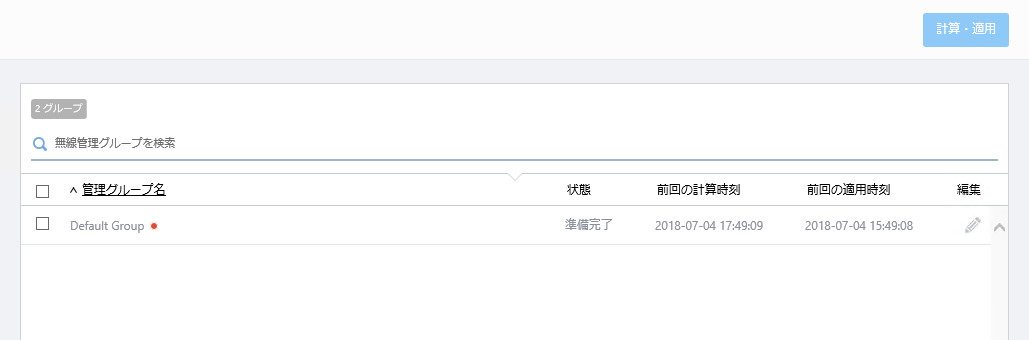
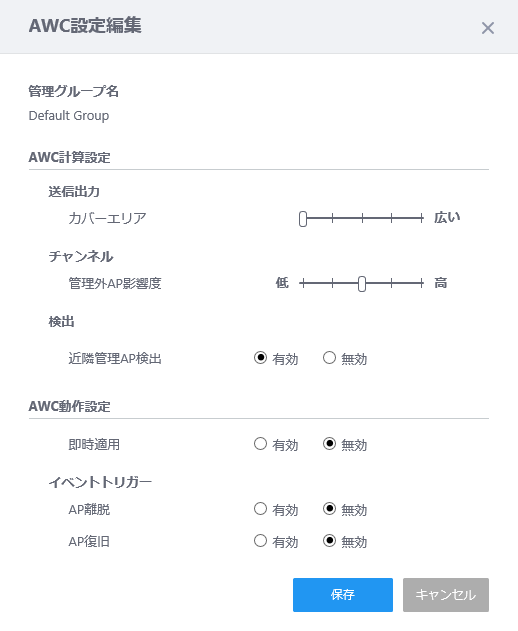
| 項目名 | 説明 |
|---|---|
| 管理グループ名 | 設定対象の管理グループ名を表示します。 |
| AWC計算設定 | AWC機能による計算の強度・感度をスライダーで調整できます。
|
| AWC動作設定 | AWC計算・適用を行うタイミングを設定します。
|
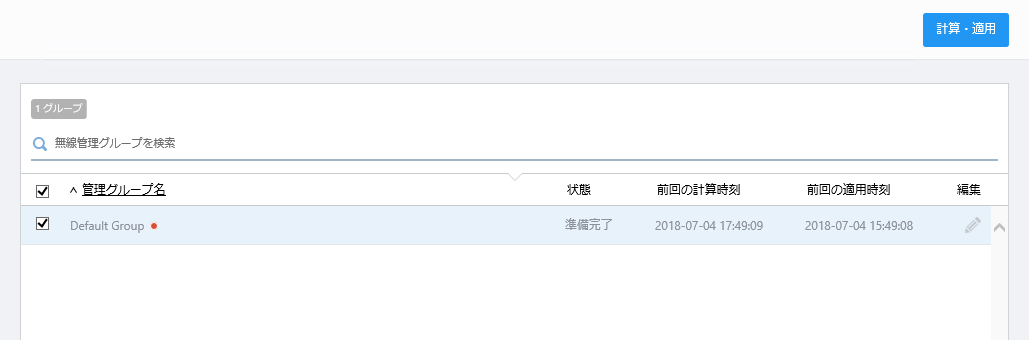
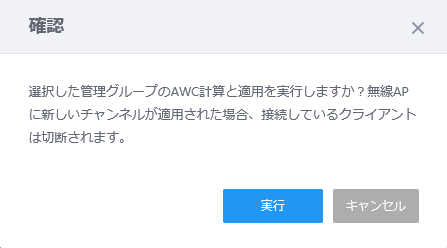
ここでは、管理下APのAWC(Autonomous Wave Control)機能による最適なチャンネル・送信出力の計算結果を確認する方法を説明します。
Note大文字小文字を区別しますのでご注意ください。
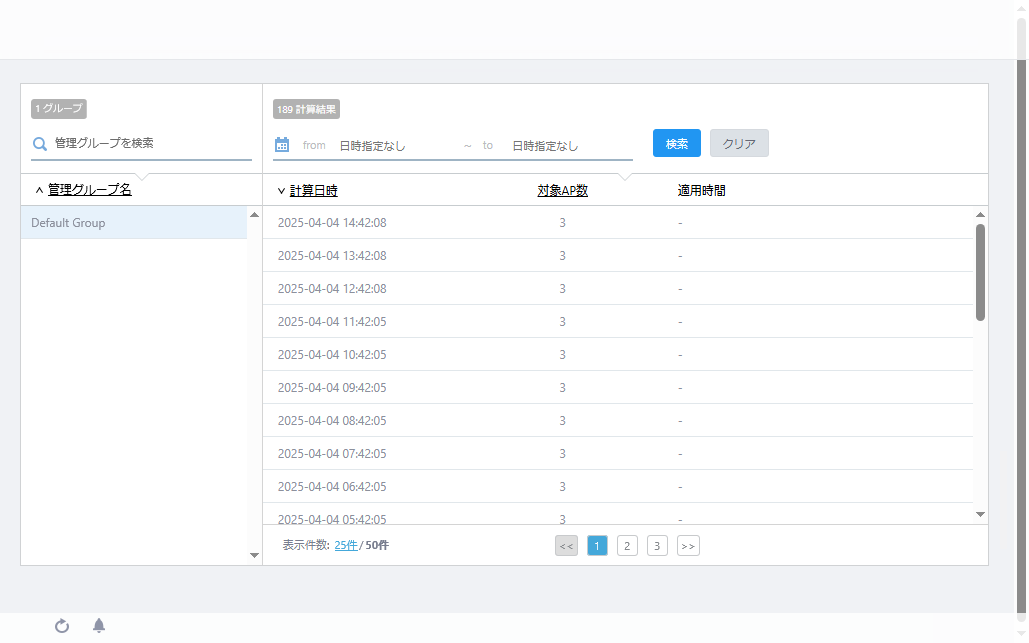
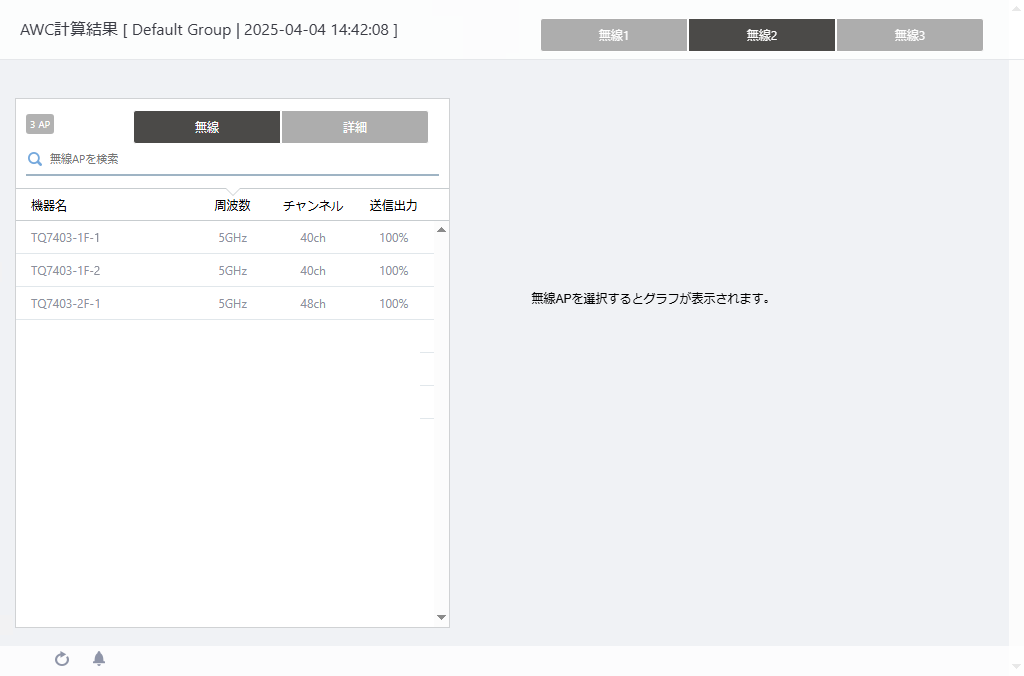
| 項目名 | 説明 |
|---|---|
| エントリーを検索 | AWC計算エントリーの検索を行えます。 現在の表示対象のうち、「機器名」「MACアドレス」「フロアマップ」のいずれかに、本フィールドに入力された文字列を含む項目を表示します。 検索後、すべてが表示されているリストに戻る場合は空欄にします。 Note大文字小文字を区別しますのでご注意ください。 |
| 機器名 | 登録時に設定した機器名が表示されます。 |
| 無線 | |
| チャンネル | 無線バンドの最適なチャンネルが表示されます。 |
| 送信出力 | 無線バンドの最適な送信出力が表示されます。 |
| 詳細 | |
| MACアドレス | 無線APのMACアドレスが表示されます。 |
| フロアマップ | 該当の無線APが所属するフロアマップ名が表示されます。 |
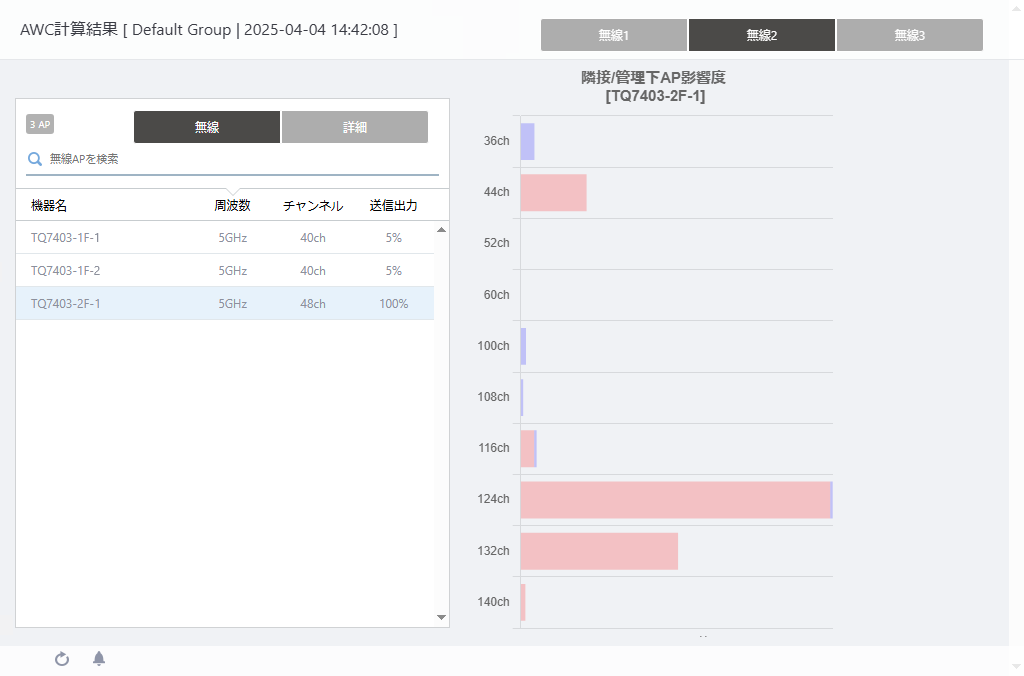
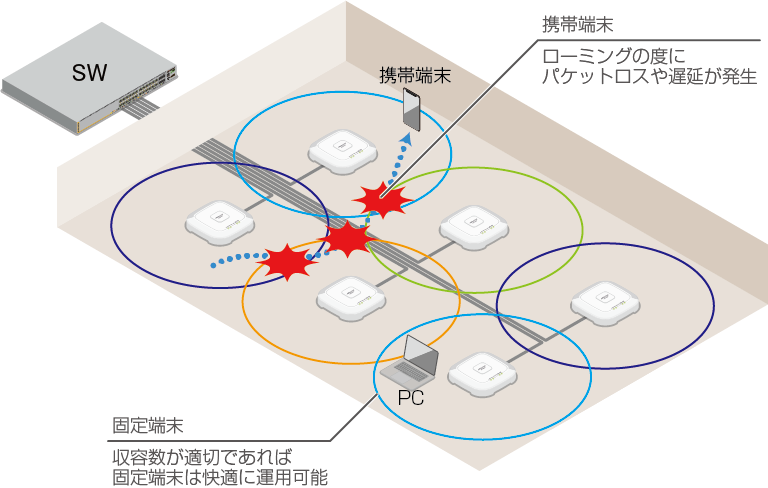

| セル型(従来型) | ブランケット型 | |
|---|---|---|
| ローミング | × 端末に依存 |
◎ ゼロ時間 |
| 設置 | △ 煩雑なチャンネル設計が必要 |
◎ 同一チャンネルを利用するため チャンネル設計不要 |
| スループット | ○ 複数セルを運用しセルあたりの端末数を抑えることで 高スループットを実現可能 |
× 同一チャンネルを利用するため 端末数増加時のスループットは低下 |
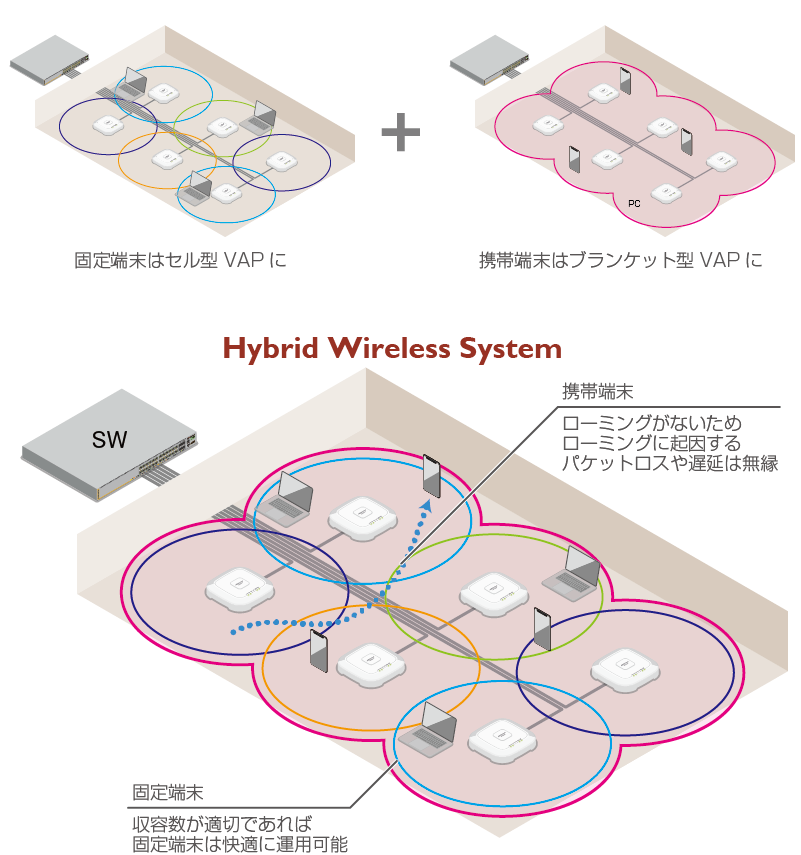
Noteチャンネルブランケットは複数の無線APを仮想的に1つの大きな無線APとして制御するため、チャンネルブランケット内の無線APが協調して順番にビーコン信号を送信します。そのため、端末によっては受信感度が不安定に見える場合がありますが、実際に通信している無線APとビーコン信号を送信する無線APが異なるためであり、通信品質には問題はありません。
| セル型 | AWC-CB | 合計 | |
|---|---|---|---|
| 無線AP台数 | 40台 | 25台 | 65台 |
| AT-Vista Manager EXライセンス | 1口 | 1口 | |
| 無線LANコントローラーライセンス(10AP) | 4口 (最大40AP) |
3口 (最大30AP) |
7口 |
| 無線チャンネルブランケットライセンス(10AP) | - | 3口 (最大30AP) |
3口 |
NoteAT-TQ5403/5403e、AT-TQ6403 GEN2、AT-TQ6602、AT-TQ6602 GEN2/6702 GEN2/TQ6702e GEN2、AT-TQ7403の混在はできません。
次の機種の組み合わせのみ、同一チャンネルブランケット上に混在できます。
- AT-TQ5403・AT-TQ5403eの組み合わせ
- AT-TQ6602 GEN2 ファームウェアバージョン 8.0.5-0.1以降、AT-TQ6702 GEN2 ファームウェアバージョン 8.0.5-0.1以降、AT-TQ6702e GEN2 ファームウェアバージョン 9.0.5-0.1以降の任意の組み合わせ
(上記のバージョン以前のファームウェアを使用した場合は併用できません。)
NoteAT-TQ6403 GEN2の無線3をAWC-CBに使用することはできません。
NoteAT-TQ6602ファームウェアバージョン 7.0.1-0.x以前のファームウェアを使用した場合は、2.4GHz/5GHzそれぞれ3個ずつ、合計6個までとなります。
NoteAT-TQ5403、ATーTQ5403eの無線3をAWC-CBに使用することはできません。
NoteAT-TQ5403/5403eファームウェアバージョン 6.0.1-1.x以前のファームウェアを使用した場合は、2.4GHz/5GHzそれぞれ2個ずつ、合計4個までとなります。
Noteブランケット型VAP 1個のみを設定した場合も、同じ無線バンド(無線1または無線2)に複数のセル型/ブランケット型VAPを設定した場合も、上記の台数までとなります。
Noteブランケット型VAP 1個のみを設定した場合も、同じ無線バンド(無線1または無線2)に複数のセル型/ブランケット型VAPを設定した場合も、上記の台数までとなります。なお、セル型VAPの接続可能な無線クライアントは無線バンドあたり200台までです。
Note上記の無線クライアント数は接続可能な上限を示しており、通信品質を保証するものではありません。
通信品質を確保するには、利用環境や利用帯域を考慮して設計してください。
| 項目名 | AT-TQ | 備考 | ||||||||||||
|---|---|---|---|---|---|---|---|---|---|---|---|---|---|---|
| 5403/5403e | 6602 | 6602 GEN2 6702 GEN2 6702e GEN2 |
6403 GEN2 | 7403 | ||||||||||
| セル型 VAP | ブランケット型 CB VAP | セル型 VAP | ブランケット型 CB VAP | セル型 VAP | ブランケット型 CB VAP | セル型 VAP | ブランケット型 CB VAP | セル型 VAP | ブランケット型 CB VAP | |||||
| 無線 | × | ○ | × | ○ | × | ○ | × | ○ | × | ○ | ||||
| VAP | × | ○ | × | ○ | × | ○ | × | ○ | × | ○ | 本項目は、CB VAPによって上書きされるVAP番号を指します。 | |||
| チャンネル | × | ○ | × | ○ | × | ○ | × | ○ | × | ○ | ||||
| VAPステータス | ○ | ○ | ○ | ○ | ○ | ○ | ○ | ○ | ○ | ○ | ||||
| VLAN ID | ○ | ○ | ○ | ○ | ○ | ○ | ○ | ○ | ○ | ○ | ||||
| SSID | ○ | ○ | ○ | ○ | ○ | ○ | ○ | ○ | ○ | ○ | ||||
| ブロードキャスト | ○ | ○ | ○ | ○ | ○ | ○ | ○ | ○ | ○ | ○ | ||||
| セキュリティー | 無し | ○ | ○ | ○ | ○ | ○ | ○ | △ | △ | △ | △ | 本項目は、AT-TQ7403で無線3を選択している場合は表示されません。 | ||
| スタティックWEP | ○ | ○ | ○ | × | ○ | × | × | × | × | × | 各無線バンドのVAP1でのみ設定可能です。また、チャンネルブランケットに所属する無線APに適用するAP共通設定では、モードにIEEE 802.11nを含まないものを選択してください。 | |||
| キーの長さ | 64bit | ○ | ○ | ○ | × | ○ | × | × | × | × | × | |||
| 128bit | ○ | ○ | ○ | × | ○ | × | × | × | × | × | ||||
| キーのタイプ | ASCII | ○ | ○ | ○ | × | ○ | × | × | × | × | × | |||
| 16進数 | ○ | ○ | ○ | × | ○ | × | × | × | × | × | ||||
| キーインデックス | ○ | ○ | ○ | × | ○ | × | × | × | × | × | ||||
| セキュリティーキー(WEPキー) | ○ | ○ | ○ | × | ○ | × | × | × | × | × | ||||
| WEP認証方式 | オープンシステム | ○ | ○ | ○ | × | ○ | × | × | × | × | × | |||
| 共有キー | ○ | ○ | ○ | × | ○ | × | × | × | × | × | ||||
| Enhanced Open | × | × | × | × | × | × | ○ | ○ | ○ | ○ | ||||
| OWE | × | × | × | × | × | × | ○ | ○ | ○ | ○ | ||||
| 管理フレーム保護 | × | × | × | × | × | × | ○ | ○ | ○ | ○ | ||||
| WPAパーソナル | ○ | ○ | ○ | ○ | ○ | ○ | ○ | ○ | ○ | ○ | ||||
| セキュリティーキー(WPA-PSK) | ○ | ○ | ○ | ○ | ○ | ○ | ○ | ○ | ○ | ○ | ||||
| WPAバージョン | WPA3 | ○ | × | ○ | × | ○ | ○ | ○ | ○ | ○ | ○ | |||
| WPA2 | ○ | ○ | ○ | ○ | ○ | ○ | ○ | ○ | ○ | ○ | ||||
| WPA | ○ | ○ | ○ | ○ | ○ | ○ | ○ | ○ | ○ | ○ | ||||
| 暗号化プロトコル | CCMP | ○ | ○ | ○ | ○ | ○ | ○ | ○ | ○ | ○ | ○ | |||
| TKIP | ○ | ○ | ○ | ○ | ○ | ○ | ○ | ○ | ○ | ○ | ||||
| 管理フレーム保護 | ○ | ○ | ○ | ○ | ○ | ○ | ○ | ○ | ○ | ○ | ||||
| ブロードキャストキー更新間隔 | ○ | × | ○ | × | ○ | × | ○ | × | ○ | × | AT-TQ5403/5403e、AT-TQ6602には設定項目は存在しますが、未サポートとなります。 | |||
| WPAエンタープライズ | ○ | ○ | ○ | ○ | ○ | ○ | ○ | ○ | ○ | ○ | ||||
| RADIUS Server Primary IPアドレス | ○ | ○ | ○ | ○ | ○ | ○ | ○ | ○ | ○ | ○ | ||||
| RADIUS Server Primary シークレット | ○ | ○ | ○ | ○ | ○ | ○ | ○ | ○ | ○ | ○ | ||||
| RADIUS Server Secondary IPアドレス | ○ | ○ | ○ | ○ | ○ | ○ | ○ | ○ | ○ | ○ | ||||
| RADIUS Server Secondary シークレット | ○ | ○ | ○ | ○ | ○ | ○ | ○ | ○ | ○ | ○ | ||||
| RADIUS Server ポート番号 | ○ | ○ | ○ | ○ | ○ | ○ | ○ | ○ | ○ | ○ | ||||
| 事前認証 | ○ | × | ○ | × | ○ | × | ○ | × | ○ | × | CB VAPでは事前認証は未サポートとなります。 | |||
| WPAバージョン | WPA3 | ○ | × | ○ | × | ○ | ○ | ○ | ○ | ○ | ○ | |||
| WPA2 | ○ | ○ | ○ | ○ | ○ | ○ | ○ | ○ | ○ | ○ | ||||
| WPA | ○ | ○ | ○ | ○ | ○ | ○ | ○ | ○ | ○ | ○ | ||||
| 暗号化プロトコル | GCMP | ○ | × | ○ | × | ○ | ○ | ○ | ○ | ○ | ○ | |||
| CCMP | ○ | ○ | ○ | ○ | ○ | ○ | ○ | ○ | ○ | ○ | ||||
| TKIP | ○ | ○ | ○ | ○ | ○ | ○ | ○ | ○ | ○ | ○ | ||||
| 管理フレーム保護 | ○ | ○ | ○ | ○ | ○ | ○ | ○ | ○ | ○ | ○ | ||||
| ブロードキャストキー更新間隔 | ○ | × | ○ | × | ○ | × | ○ | × | ○ | × | AT-TQ5403/5403e、AT-TQ6602には設定項目は存在しますが、未サポートとなります。 | |||
| RADIUSアカウンティング | ○ | × | ○ | × | ○ | × | ○ | × | ○ | × | AT-TQ5403/5403e、AT-TQ6602には設定項目は存在しますが、未サポートとなります。 | |||
| RADIUSアカウンティングポート番号 | ○ | × | ○ | × | ○ | × | ○ | × | ○ | × | AT-TQ5403/5403e、AT-TQ6602には設定項目は存在しますが、未サポートとなります。 | |||
| ダイナミックVLAN | ○ | × | ○ | × | ○ | ○ | ○ | ○ | ○ | ○ | ||||
| Web認証 | ○ | × | ○ | ○ | ○ | ○ | ○ | ○ | ○ | ○ | ||||
| 外部RADIUS | ○ | × | ○ | ○ | ○ | ○ | ○ | ○ | ○ | ○ | ||||
| 認証ページプロキシー | ○ | × | ○ | ○ | ○ | ○ | ○ | ○ | ○ | ○ | ||||
| RADIUS Server Primary IPアドレス | ○ | × | ○ | ○ | ○ | ○ | ○ | ○ | ○ | ○ | ||||
| RADIUS Server Primary シークレット | ○ | × | ○ | ○ | ○ | ○ | ○ | ○ | ○ | ○ | ||||
| RADIUS Server Secondary IPアドレス | ○ | × | ○ | ○ | ○ | ○ | ○ | ○ | ○ | ○ | ||||
| RADIUS Server Secondary シークレット | ○ | × | ○ | ○ | ○ | ○ | ○ | ○ | ○ | ○ | ||||
| RADIUS Server ポート番号 | ○ | × | ○ | ○ | ○ | ○ | ○ | ○ | ○ | ○ | ||||
| RADIUSアカウンティング | ○ | × | ○ | × | ○ | × | ○ | × | ○ | × | ||||
| RADIUSアカウンティングポート番号 | ○ | × | ○ | × | ○ | × | ○ | × | ○ | × | ||||
| 認証後リダイレクト | ○ | × | ○ | ○ | ○ | ○ | ○ | ○ | ○ | ○ | ||||
| ウォールドガーデン | ○ | × | ○ | ○ | ○ | ○ | ○ | ○ | ○ | ○ | ||||
| ウォールドガーデン用DNSプロキシー | × | × | × | × | △ | △ | × | × | × | × | TQ6702e GEN2では未サポートとなります。 | |||
| Web認証用仮想IPアドレス | ○ | △ | ○ | △ | ○ | △ | ○ | △ | ○ | △ | AT-TQ5403/5403eはファームウェアバージョン6.0.2-0.1にてサポートします。 AT-TQ5403/5403e/6602/6602 GEN2/6702 GEN2/6702e GEN2/7403いずれも、CB共通設定には個別の設定項目はありません。AP共通設定にて設定されたWeb認証用仮想IPアドレスが適用されます。 |
|||
| セッションタイムアウト | ○ | × | ○ | × | ○ | ○ | ○ | ○ | ○ | ○ | ||||
| セッションタイムアウト時の動作 | ○ | × | ○ | × | ○ | ○ | ○ | ○ | ○ | ○ | ||||
| クリックスルー | ○ | × | ○ | ○ | ○ | ○ | ○ | ○ | ○ | ○ | ||||
| 認証ページプロキシー | ○ | × | ○ | ○ | ○ | ○ | ○ | ○ | ○ | ○ | ||||
| 認証後リダイレクト | ○ | × | ○ | ○ | ○ | ○ | ○ | ○ | ○ | ○ | ||||
| ウォールドガーデン | ○ | × | ○ | ○ | ○ | ○ | ○ | ○ | ○ | ○ | ||||
| ウォールドガーデン用DNSプロキシー | × | × | × | × | △ | △ | × | × | × | × | TQ6702e GEN2では未サポートとなります。 | |||
| Web認証用仮想IPアドレス | ○ | △ | ○ | △ | ○ | △ | ○ | △ | ○ | △ | AT-TQ5403/5403eはファームウェアバージョン6.0.2-0.1にてサポートします。 AT-TQ5403/5403e/6602/6602 GEN2/6702 GEN2/6702e GEN2/7403いずれも、CB共通設定には個別の設定項目はありません。AP共通設定にて設定されたWeb認証用仮想IPアドレスが適用されます。 |
|||
| セッションタイムアウト | ○ | × | ○ | × | ○ | ○ | ○ | ○ | ○ | ○ | ||||
| セッションタイムアウト時の動作 | ○ | × | ○ | × | ○ | ○ | ○ | ○ | ○ | ○ | ||||
| 外部ページリダイレクト | ○ | × | ○ | ○ | ○ | ○ | ○ | ○ | ○ | ○ | ||||
| 外部ページURL | ○ | × | ○ | ○ | ○ | ○ | ○ | ○ | ○ | ○ | ||||
| RADIUS Server Primary IPアドレス | ○ | × | ○ | ○ | ○ | ○ | ○ | ○ | ○ | ○ | ||||
| RADIUS Server Primary シークレット | ○ | × | ○ | ○ | ○ | ○ | ○ | ○ | ○ | ○ | ||||
| RADIUS Server Secondary IPアドレス | ○ | × | ○ | ○ | ○ | ○ | ○ | ○ | ○ | ○ | ||||
| RADIUS Server Secondary シークレット | ○ | × | ○ | ○ | ○ | ○ | ○ | ○ | ○ | ○ | ||||
| RADIUS Server ポート番号 | ○ | × | ○ | ○ | ○ | ○ | ○ | ○ | ○ | ○ | ||||
| RADIUSアカウンティング | ○ | × | ○ | × | ○ | × | ○ | × | ○ | × | ||||
| RADIUSアカウンティングポート番号 | ○ | × | ○ | × | ○ | × | ○ | × | ○ | × | ||||
| 認証後リダイレクト | ○ | × | ○ | ○ | ○ | ○ | ○ | ○ | ○ | ○ | ||||
| ウォールドガーデン | ○ | × | ○ | ○ | ○ | ○ | ○ | ○ | ○ | ○ | ||||
| ウォールドガーデン用DNSプロキシー | × | × | × | × | △ | △ | × | × | × | × | TQ6702e GEN2では未サポートとなります。 | |||
| Web認証用仮想IPアドレス | ○ | △ | ○ | △ | ○ | △ | ○ | △ | ○ | △ | AT-TQ5403/5403eはファームウェアバージョン6.0.2-0.1にてサポートします。 AT-TQ5403/5403e/6602/6602 GEN2/6702 GEN2いずれも、CB共通設定には個別の設定項目はありません。AP共通設定にて設定されたWeb認証用仮想IPアドレスが適用されます。 |
|||
| セッションタイムアウト | ○ | × | ○ | × | ○ | ○ | ○ | ○ | ○ | ○ | ||||
| セッションタイムアウト時の動作 | ○ | × | ○ | × | ○ | ○ | ○ | ○ | ○ | ○ | ||||
| MACアクセス制御 | ○ | ○ | ○ | ○ | ○ | ○ | ○ | ○ | ○ | ○ | ||||
| MACアドレスリスト | ○ | ○ | ○ | ○ | ○ | ○ | ○ | ○ | ○ | ○ | ||||
| 選択中のリスト | ○ | △ | ○ | △ | ○ | △ | ○ | △ | ○ | △ | CB VAPの設定画面では本項目は表示されません。 チャンネルブランケットに所属する無線APに適用されたAP共通設定にて設定されたMACアドレスリストが適用されます。 |
|||
| 外部RADIUS | ○ | △ | ○ | △ | ○ | △ | ○ | △ | ○ | △ | AT-TQ5403/5403e ファームウェアバージョン 6.0.1-2.x以降、AT-TQ6602 ファームウェアバージョン 7.0.1-0.1以降、AT-TQ6602 GEN2/6702 GEN2 ファームウェアバージョン 8.0.2-1.1以降が必要です。 | |||
| RADIUS Server Primary IPアドレス | ○ | △ | ○ | △ | ○ | △ | ○ | △ | ○ | △ | ||||
| RADIUS Server Primary シークレット | ○ | △ | ○ | △ | ○ | △ | ○ | △ | ○ | △ | ||||
| RADIUS Server Secondary IPアドレス | ○ | △ | ○ | △ | ○ | △ | ○ | △ | ○ | △ | ||||
| RADIUS Server Secondary シークレット | ○ | △ | ○ | △ | ○ | △ | ○ | △ | ○ | △ | ||||
| RADIUS Server ポート番号 | ○ | △ | ○ | △ | ○ | △ | ○ | △ | ○ | △ | ||||
| User-Name Format 区切り文字 | ○ | △ | ○ | △ | ○ | △ | ○ | △ | ○ | △ | ||||
| User-Name Format 大文字/小文字 | ○ | △ | ○ | △ | ○ | △ | ○ | △ | ○ | △ | ||||
| User-Password Format 形式 | ○ | △ | ○ | △ | ○ | △ | ○ | △ | ○ | △ | ||||
| User-Password Format パスワード | ○ | △ | ○ | △ | ○ | △ | ○ | △ | ○ | △ | ||||
| 高速ローミング | ○ | × | ○ | × | ○ | × | ○ | × | ○ | × | AT-TQ5403/5403e、AT-TQ6602には設定項目は存在しますが、未サポートとなります。 | |||
| 高速移行 | ○ | × | ○ | × | ○ | × | ○ | × | ○ | × | ||||
| 分散システム | ○ | × | ○ | × | ○ | × | ○ | × | ○ | × | ||||
| モビリティドメイン | ○ | × | ○ | × | ○ | × | ○ | × | ○ | × | ||||
| PMK-R0 保持時間 | ○ | × | ○ | × | ○ | × | ○ | × | ○ | × | ||||
| AES Key | ○ | × | ○ | × | ○ | × | ○ | × | ○ | × | ||||
| 802.11k RRM | ○ | × | ○ | × | ○ | × | ○ | × | ○ | × | ||||
| 802.11v WNM | ○ | × | ○ | × | ○ | × | ○ | × | ○ | × | ||||
| 無線クライアント間の通信遮断 | △ | ○ | △ | ○ | △ | ○ | △ | ○ | △ | ○ | セル型VAPでは、AP共通設定の「無線設定」にて設定します。ブランケット型CB VAPではCB VAPごとの設定が優先され、チャンネルブランケットに所属する無線APに適用するAP共通設定の「無線クライアント間の通信遮断」設定は無視されます。 | |||
| 無応答端末切断タイマー | ○ | × | ○ | × | ○ | × | ○ | × | ○ | × | ||||
| 多重接続要求 | ○ | △ | × | × | ○ | △ | ○ | △ | ○ | △ | CB VAPでの設定変更にはAT-TQ5403/5403e ファームウェアバージョン 6.0.1-6.1以降が必要です。 AT-TQ6602 GEN2/6702 GEN2のCB共通設定では、「無視する」に固定されます。 |
|||
| ローミング通知 | ○ | ○ | ○ | ○ | ○ | ○ | ○ | ○ | ○ | ○ | ||||
| DTIM間隔 | △ | ○ | △ | ○ | △ | ○ | △ | ○ | △ | ○ | セル型VAPでは、AP共通設定の「無線設定」にて設定します。 | |||
| RSSIしきい値 | × | ○ | × | ○ | × | ○ | × | ○ | × | ○ | ||||
| 送信出力 | △ | ○ | △ | ○ | △ | ○ | △ | ○ | △ | ○ | セル型VAPでは個別設定にて設定します。 チャンネルブランケット使用時に個別設定において送信出力を変更した場合、個別設定が優先されます。 |
|||
| プロキシーARP | ○ | ○ | ○ | ○ | ○ | ○ | ○ | ○ | ○ | ○ | ||||
| パワーセーブの強制解除 | × | ○ | × | × | × | ○ | × | ○ | × | ○ | AT-TQ6602には設定項目は存在しますが、未サポートとなります。 | |||
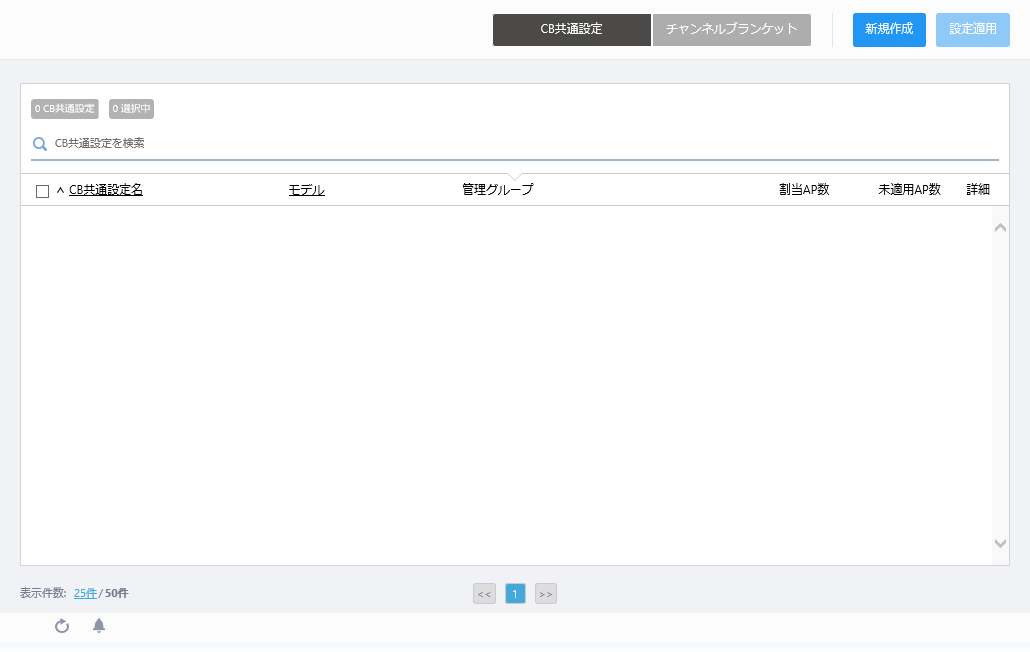
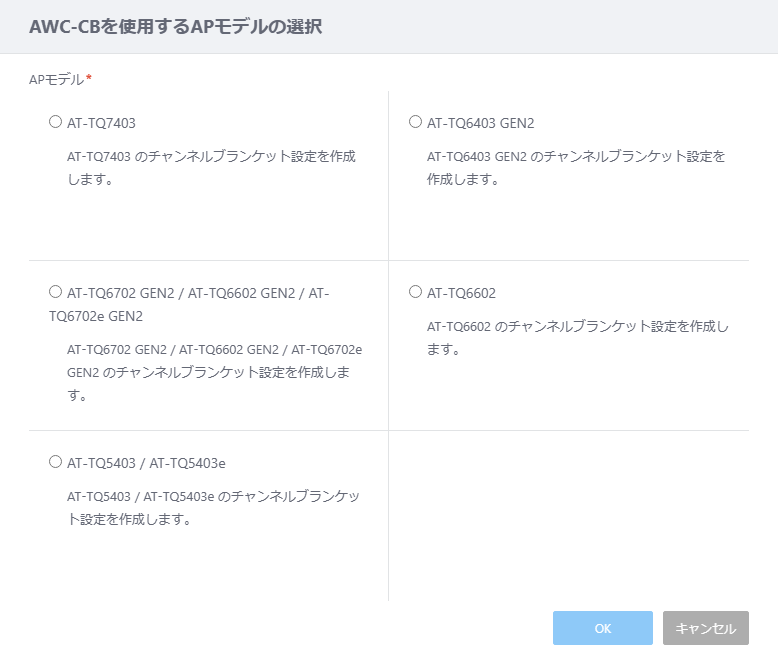
| 項目名 | 説明 |
|---|---|
| APモデル | 無線APの機種を選択します。
|
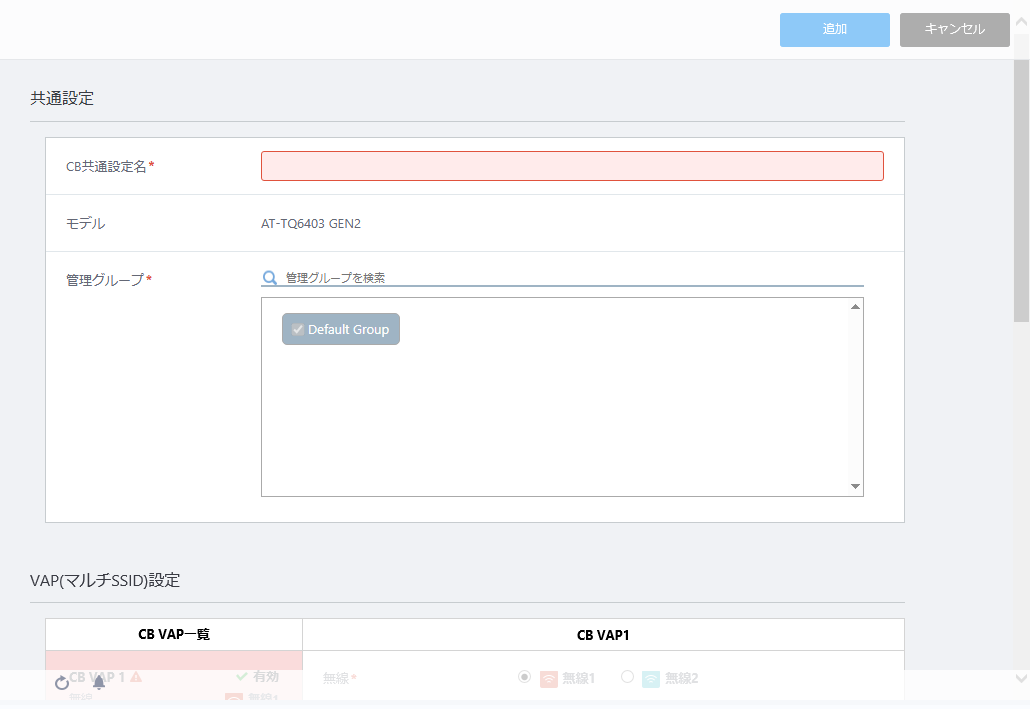
| 項目名 | 説明 |
|---|---|
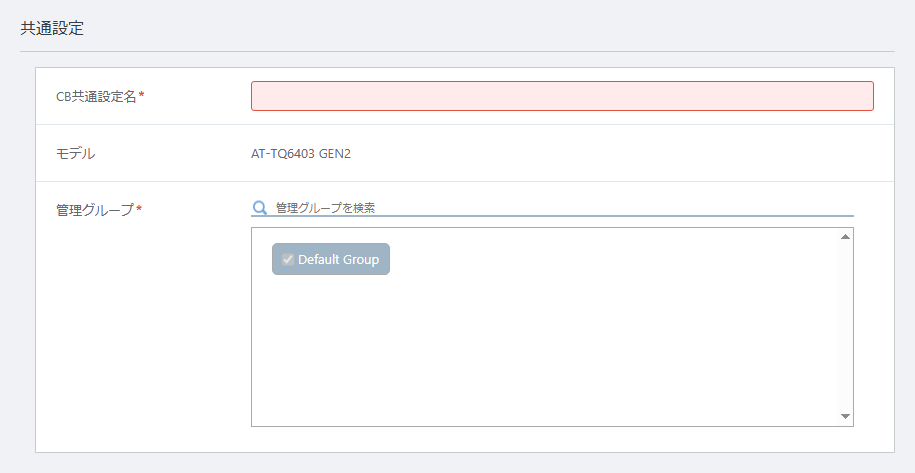
|
|
| CB共通設定名 | CB共通設定名を入力します。1~100文字の、いずれも半角の英字・数字・記号(スペースを含む)を指定できます。(必須)NoteAT-VST-APL版では、全角の英字・数字・かな・漢字・記号(スペース含む)は使用できません。 |
| モデル | 「AWC-CBを使用するAPモデルの選択」ダイアログで選択した無線APの機種が表示されます。 |
| 管理グループ | CB共通設定を適用できる無線APの管理グループを選択します。「Default Group」のチェックを外すことはできません。(必須)
|

| 項目名 | 説明 |
|---|---|
| CB VAP一覧 | 設定済みのCB VAP(チャンネルブランケットVAP)の一覧が表示されます。 CB VAP一覧では、CB VAPの状態、無線バンド、VAP番号、SSID、セキュリティーの設定状態を確認できます。 |
| + VAP追加 | 新規のCB VAPを作成します。 CB VAP名は1から順に自動で番号が付与されます。自動で付与される番号と、後述のVAP番号は連動しません。作成可能なCB VAPの数はAPモデルによって異なります。
NoteVAPは、無線バンドごとに、セル型のVAP、ブランケット型のCB VAPを合わせて5個以内にすることをお勧めします。 |
| 無線 | CB VAPで使用する無線バンドを選択します。
Note無線2のW53、無線2または無線3のW56は使用できません。 NoteAT-TQ6602/TQ6602 GEN2/TQ6702 GEN2/AT-TQ6702e GEN2/AT-TQ7403にCB共通設定を適用する際、AP共通設定の無線2において使用帯域幅80+80MHzを設定している場合は、CB VAPではW53を使用できないため、W52のみを使用します。また、使用帯域幅は80MHzとして動作します。 |
| VAP | VAP番号を指定します。(必須) AT-TQ5403/5403eでは1~8、AT-TQ6602/6602 GEN2/6702 GEN2/6702e GEN2/7403では1~16の数値で指定できます。 CB共通設定とAP共通設定で同じVAP番号にVAPを作成した場合は、CB共通設定で作成したVAPを優先して管理下APに適用します。 Noteセル型の無線ネットワークを提供する必要がない場合は、AP共通設定にはダミーのVAPをVAP 1に作成し、CB共通設定の本項目にて「1」を指定します。安全のため、ダミーのVAPにセキュリティーを設定しておくことをお勧めします。 |
| チャンネル | CB VAPで使用する無線チャンネルを選択します。(必須)
NoteAP共通設定にて設定した該当の無線バンドの使用帯域幅に合わせてチャンネルを選択してください。 NoteAP共通設定の「自動チャンネル選択」にて無効になっているチャンネルを選択することは未サポートとなります。 |
| VAP ステータス | CB VAPの有効/無効を設定します。
|
| VLAN ID | 該当のCB VAPが使用するVLAN IDを1~4094の数字で入力します。(必須)Note本AP共通設定を適用する無線APがAMFノードにゲストノードとして設定されており、接続するゲストノードの機器情報を自動取得("discovery dynamic"コマンド)するよう設定されている場合、かつ、無線クライアントのIPアドレスの割り当てにDHCPを使用する場合は、無線APの管理用VLANとは異なるVLAN IDを指定してください。 |
| SSID | 該当のCB VAPが使用するSSID(ネットワーク名)を入力します。 このSSIDは指定したVLAN IDに対応付けられます。1~32文字の半角英数記号で入力します。 デフォルトは「Default-X」(X:自動で付与されたCB VAP番号)です。(必須) |
| ブロードキャスト | 該当のCB VAPでSSID(ネットワーク名)をブロードキャストするか否か。
Note「ANY接続」は、SSIDが「ANY」または未設定の無線クライアントによる接続です。ANY接続が許可されても、キーを知らなければそのアクセスポイントを使うことはできません。 |
| セキュリティー | セキュリティーを選択します。 「無し」、「スタティックWEP」、「Enhanced Open」、「Enhanced Open 移行モード」、「WPAパーソナル」、「WPAエンタープライズ」から選択します。 デフォルトは「Enhanced Open」(モデルに「AT-TQ7403」かつ無線バンドに「無線3」を選択した場合)または「無し」です。 NoteCB共通設定のVAP設定でスタティックWEPを選択している場合は、チャンネルブランケットに所属する無線APに適用するAP共通設定では、無線設定のモードにIEEE 802.11nを含まないもの(無線1:b/g、無線2:a)を選択してください。
詳しくは、後述の「セキュリティー 設定項目」をご覧ください。 |
| Web認証 | 該当のVAPに対してWeb認証を適用するか否かの設定を行います。 いずれかのオプションを選択すると、該当のCB VAPに接続した無線クライアントは、WebブラウザーでいずれかのWebページにアクセスしようとした際に、使用許諾などの文言や認証ダイアログを含むページ(キャプティブポータル)に誘導されるようになります。CB共通設定を適用した無線APは、本項目で指定したオプションに従い、無線クライアントの使用を許可または拒否します。一度認証に成功した無線クライアントは、一定時間経過するまでVAPを介した通信を継続できます。
「外部RADIUS」、「クリックスルー」または「外部ページリダイレクト」を選択すると追加の設定項目が表示されます。 詳しくは、後述の「Web認証 設定項目」をご覧ください。 Note本設定は、「AWC-CBを使用するAPモデルの選択」ダイアログで「AT-TQ7403」、「AT-TQ6403 GEN2」、「AT-TQ6702 GEN2 / AT-TQ6602 GEN2 / AT-TQ6702e GEN2」または「AT-TQ6602」を選択した場合に表示されます。 NoteWDSが設定されている無線インターフェース上でWeb認証を使用しないでください。 |
| MACアクセス制御 | 該当のVAPに対して適用するMACアクセス制御の方式選択します。
「外部RADIUS」または「MACアドレスリスト + 外部RADIUS」を選択すると追加の設定項目が表示されます。 詳しくは、後述の「MACアクセス制御 設定項目」をご覧ください。 NoteCB VAPにて「外部RADIUS」によるMACアクセス制御を使用する場合、お使いの機種に応じて次のいずれかのファームウェアが必要です。 Note「MACアドレスリスト」は、AP共通設定において、「AP本体」の「MACアドレスリスト」を選択した場合のみ有効となります。 Note「MACアドレスリスト + 外部RADIUS」は、「AWC-CBを使用するAPモデルの選択」ダイアログで「AT-TQ6602」を選択した場合は表示されません。 |
| 高速ローミング | 無線クライアントのローミングを高速に行うか否かの設定を行います。 デフォルトは「無効」です。 「有効」を選択すると、各種無線ネットワーク規格による高速ローミングの設定を行うことができます。
Note本項目は、「セキュリティー」に「WPAパーソナル」または「WPAエンタープライズ」を選択した場合のみ表示されます。 |
| 無線クライアント間の通信遮断 | 同一のCB VAPに接続している無線クライアント同士の通信を許可するか否かを指定します。通信を許可する場合は「無効」、しない場合は「有効」を指定します。デフォルトは「無効」です。 |
| 無応答端末切断タイマー | Note無線APに対し通知が行われずにいなくなった無線クライアントを切断するまでの時間を5~65535の値(単位:秒)で指定します。本バージョンにおいて、CB VAPでは、無応答端末切断タイマー併用は未サポートです。デフォルトの設定値のままお使いください。 また、15の倍数で指定してください。15の倍数でない値を指定したときは、指定値より大きい直近の倍数に変換されます。 デフォルトは「300」(秒)です。 |
| 再送超過時切断 | 無線APからのパケットに対して無線クライアントからの応答がない場合に、その無線クライアントを切断するか否かを設定します。 「有効」を選択すると、無線クライアントからの応答がない状態が一定回数を超えたときに、無応答端末切断タイマーの設定にかかわらず無線クライアントを切断します。 「無効」を選択すると、無線APからのパケットに対して応答がない場合も、無応答端末切断タイマーの設定時間が経過するまでは無線クライアントを接続したままにします。 デフォルトは「有効」です。 Note本項目は、「AWC-CBを使用するAPモデルの選択」ダイアログで「AT-TQ7403」、「AT-TQ6403 GEN2」または「AT-TQ6702 GEN2 / AT-TQ6602 GEN2 / AT-TQ6702e GEN2」を選択した場合のみ表示されます。その他の機種では本項目は表示されません。「有効」に設定した場合と同様に動作します。 |
| 多重接続要求 | 接続状態を保持している端末からの接続要求に対する処理の方法を選択します。
Note本項目は、「AWC-CBを使用するAPモデルの選択」ダイアログで「AT-TQ6602」を選択している場合は表示されません。 |
| ローミング通知 | ローミング通知を行うか否かを設定します。 「有効」にすると、無線クライアントが本製品に接続した時、本製品の管理VLANに設定されているネットワークへ通知のブロードキャストフレームが送信されます。本フレームを受信したアクセスポイントは自身の無線クライアント接続情報を更新します。 デフォルトは「無効」です。 Note本機能を使用するためには、同一サブネット上の無線APで、互いにローミング通知が「有効」に設定されている必要があります。 |
| DTIM間隔 | アクセスポイントが送信するビーコンに、DTIM(Delivery Traffic Indication Map)を挿入する割合を、1~5の数値で設定します。 デフォルトは1です。1はビーコンを送信するたびにDTIMを挿入します。 例えばDTIM間隔を2に設定すると、ビーコンを2回送信するうちの1回にDTIMを挿入します(DTIMを持つビーコンと持たないものが交互に送信されます)。 DTIMは、無線クライアントが省電力モードで動作しているとき、無線クライアント宛てに送信すべきパケットが存在することを無線クライアントに通知します。無線クライアントが通信可能な状態になれば、アクセスポイントは無線クライアント宛てにパケットを送信します。 この値を大きくすると省電力の効果は高くなりますが、応答が悪くなります。 Noteサポート用途で利用する設定項目となります。通常は値を変更しないでください。 |
| RSSIしきい値 | CB VAPのビーコン制御に関わるパラメーターを0~91の数値で指定します。 本パラメーターを調整することでチャンネルブランケット環境下における接続・通信状況が向上することがあります。 デフォルトは「30」です。 Noteサポート用途で利用する設定項目となります。通常は値を変更しないでください。 |
| 送信出力 | 電波出力強度を、「最小」、「弱」、「中」、「強」、「最大」の5段階から選択できます。 デフォルトは「最大」です。 Noteサポート用途で利用する設定項目となります。通常は値を変更しないでください。 Note無線AP個別設定において送信出力を変更した場合、無線AP個別設定が優先されます。 |
| プロキシーARP | プロキシーARPを使用するか否かを設定します。
|
| パワーセーブの強制解除 | 無線クライアントの無線省電力設定(パワーセーブモード)を強制的に解除するか否かを設定します。
デフォルトは「無効」です。 NoteAT-TQ6602は未サポートとなります。 |
| RX ADDBAリクエストの拒否 | 無線クライアントからのADDBA(Add Block Acknowledgement)リクエストを拒否するか否かを設定します。 「有効」を選択すると、Block ACKによる一括応答の要求を拒否し、無線クライアントからの無線パケットの一括送信を抑止します。 IEEE 802.11n以降を使用している場合、電波が安定しており無線クライアントが少ないときは、無線パケットを一括して受信し、その後まとめてBlock ACKパケットを送ることで、送受信制御の待ち時間を短縮することができます。しかし、多数の無線クライアントが存在する場合や、電波が不安定な場合には、パケットの再送の頻度が高く、Block ACKによる送受信制御の負荷軽減が有効に機能しなくなることがあります。このような環境では、本項目を有効にすることで、パケットの一括送信要求を拒否して、逐次応答を返し、より堅実で安定した通信を行うようにします。 デフォルトは「無効」です。 Note本項目は、「AWC-CBを使用するAPモデルの選択」ダイアログで「AT-TQ5403 / AT-TQ5403e」を選択した場合のみ表示されます。 |
| 項目名 | 説明 |
|---|---|
| キーの長さ | WEPキーの強度を選択します。デフォルトは「128bit」です。
|
| キーのタイプ | WEPキーの生成方法を選択します。デフォルトは「16進数」です。
|
| キーインデックス | 選択したキーインデックスでキーを設定します。デフォルトは「1」です。 |
| セキュリティーキー(WEPキー) | 「キーの長さ」と「キーのタイプ」に合わせてWEPキーを入力します。 通信を行うためには、無線クライアントでも「送信するWEPキーの番号」で選択したキーと同じWEPキーを設定する必要があります。 |
| WEP認証方式 | 通常は「オープンシステム」を選択します。デフォルトは「オープンシステム」です。 セキュリティー対策のためには、「オープンシステム」にすることをお勧めします。
|
| 項目名 | 説明 |
|---|---|
| OWE | Opportunistic Wireless Encryption(OWE)プロトコルを使用して暗号化を行います。オープン認証後の無線クライアントと無線AP間のデータは128-bit CCMP/AES暗号化が行われます。「有効」以外の選択はできません。 |
| 管理フレーム保護 | IEEE 802.11管理フレームを保護します。「必須」以外の選択はできません。 |
| 項目名 | 説明 | |||||||||||
|---|---|---|---|---|---|---|---|---|---|---|---|---|
| セキュリティーキー(WPA-PSK) | 暗号キーを設定します。8~63文字の半角英数記号を入力します。大文字、小文字は区別されます。 | |||||||||||
| WPAバージョン | 使用するWPAバージョンを選択します。 異なるWPAバージョンの無線クライアントが混在する環境では、両方を選択します。無線ネットワークから見たセキュリティーは、より古いバージョンのみを選択した場合と同じレベルになります。 AWC-CBを使用するAPモデルの選択によって、選択可能なオプションは異なります。
|
|||||||||||
| 暗号化プロトコル | 使用する暗号化プロトコルを選択します。 AWC-CBを使用するAPモデルの選択と、選択したWPAバージョンによって、本項目の選択可能なオプションは異なります。
|
|||||||||||
| 管理フレーム保護 | 管理フレームを保護するか否かを表示します。 本項目は、「AWC-CBを使用するAPモデルの選択」ダイアログでの選択により設定項目が変わります。
|
|||||||||||
| ブロードキャストキー更新間隔 | VAPに接続している無線クライアントに送信するブロードキャストパケットのキーの更新間隔を0~86400(秒)の数値で設定します。「0」は、キーを更新しません。デフォルトは「0」です。Note複数のCB VAP設定を作成するとき、ブロードキャストキー更新間隔はすべてのCB VAPで同じ値が使用されます。 Note本項目は、「AWC-CBを使用するAPモデルの選択」ダイアログで「AT-TQ5403 / AT-TQ5403e」または「AT-TQ6602」を選択した場合のみ表示されます。 |
| 項目名 | 説明 | |||||||||||||
|---|---|---|---|---|---|---|---|---|---|---|---|---|---|---|
| RADIUS Server Primary IPアドレス | プライマリーとして使用するRADIUSサーバーのIPアドレスを入力します。(必須) | |||||||||||||
| RADIUS Server Primary シークレット | プライマリーRADIUSサーバーに接続するためのパスワードを128文字までの半角英数記号(スペースを含む)で入力します。(必須) | |||||||||||||
| RADIUS Server Secondary IPアドレス | セカンダリーとして使用するRADIUSサーバーのIPアドレスを入力します。セカンダリーRADIUSサーバーを使用しない場合は空白のままにします。 | |||||||||||||
| RADIUS Server Secondary シークレット | セカンダリーRADIUSサーバーに接続するためのパスワードを128文字までの半角英数記号(スペースを含む)で入力します。セカンダリーRADIUSサーバーを使用しない場合は空白のままにします。 | |||||||||||||
| RADIUS Server ポート番号 | 外部RADIUSサーバー(プライマリー、セカンダリー両方)のポート番号を1~65535の範囲で入力します。デフォルトは「1812」です。 | |||||||||||||
| WPAバージョン | 使用するWPAバージョンを選択します。 異なるWPAバージョンの無線クライアントが混在する環境では、両方を選択します。無線ネットワークから見たセキュリティーは、より古いバージョンのみを選択した場合と同じレベルになります。 AWC-CBを使用するAPモデルの選択によって、選択可能なオプションは異なります。
|
|||||||||||||
| 暗号化プロトコル | 使用する暗号化プロトコルを選択します。 AWC-CBを使用するAPモデルの選択と、選択したWPAバージョンによって、本項目の選択可能なオプションは異なります。
|
|||||||||||||
| 管理フレーム保護 | 管理フレームを保護するか否かを表示します。 本項目は、「AWC-CBを使用するAPモデルの選択」ダイアログでの選択により設定項目が変わります。
|
|||||||||||||
| ブロードキャストキー更新間隔 | VAPに接続している無線クライアントに送信するブロードキャストパケットのキーの更新間隔を0~86400(秒)の数値で設定します。「0」は、キーを更新しません。デフォルトは「0」です。Noteチャンネルブランケット機能が有効の場合、ブロードキャストキー更新間隔は未サポートです。値を変更しないでください。 Note本項目は、「AWC-CBを使用するAPモデルの選択」ダイアログで「AT-TQ6602」または「AT-TQ5403 / AT-TQ5403e」を選択した場合のみ表示されます。 |
|||||||||||||
| RADIUSアカウンティング | ユーザーを認証した外部のRADIUSサーバーを使用して、ユーザーがセッション中に使用したリソース(使用時間など)を記録するか否かを指定します。記録する場合は「有効」を、記録しない場合は「無効」を指定します。デフォルトは「無効」です。Note本項目は、「AWC-CBを使用するAPモデルの選択」ダイアログで「AT-TQ6602」または「AT-TQ5403 / AT-TQ5403e」を選択した場合のみ表示されます。 |
|||||||||||||
| RADIUSアカウンティングポート番号 | RADIUSアカウンティングを「有効」に設定した場合のみ、使用するポート番号を設定します。デフォルトは「1813」です。Note本設定は未サポートです。有効に設定しないでください。 Note本項目は、「AWC-CBを使用するAPモデルの選択」ダイアログで「AT-TQ6602」または「AT-TQ5403 / AT-TQ5403e」を選択した場合のみ表示されます。 |
|||||||||||||
| RADIUSパケットの検証 | RADIUSパケットの検証を行うか否かを指定します。
Note本項目は、「AWC-CBを使用するAPモデルの選択」ダイアログで「AT-TQ7403」、「AT-TQ6403 GEN2」または「AT-TQ6702 GEN2 / AT-TQ6602 GEN2 / AT-TQ6702e GEN2」を選択した場合のみ表示されます。 |
|||||||||||||
| RADIUSタイムアウト | RADIUS認証要求(RADIUS Access-Request)のタイムアウト時間を1~29の値で指定します(単位:秒)。 RADIUSサーバーへのパケット送信から本設定の値を超えても応答がない場合は、認証要求を再送、または、認証失敗として処理します。 この際、プライマリー/セカンダリーのRADIUSサーバーに対して所定の回数(初回+RADIUS再送回数)の送信を行う一連の流れが29秒以下になるように設定してください。例えば、次のように計算します。
Note本項目は、「AWC-CBを使用するAPモデルの選択」ダイアログで「AT-TQ7403」、「AT-TQ6403 GEN2」または「AT-TQ6702 GEN2 / AT-TQ6602 GEN2 / AT-TQ6702e GEN2」を選択した場合のみ表示されます。 |
|||||||||||||
| RADIUS再送回数 | RADIUSサーバーに対する認証要求の再送回数を0~8の値で指定します(単位:回)。 初回の送信を合わせて、RADIUSサーバーに対して最大で本設定+1回の認証要求が行われます。 プライマリー/セカンダリーのRADIUSサーバーが設定されている場合は、プライマリーRADIUSサーバーに対して本設定+1回の認証要求が送信されたあとに、セカンダリーRADIUSサーバーに対して同様に本設定+1回の認証要求が送信されます。 そのいずれの認証要求にも応答がないときは、認証失敗として処理します。 デフォルトは「1」(回)です。つまり、プライマリー/セカンダリーRADIUSサーバーにそれぞれ最大2回、認証要求が行われます。 Note本項目は、「AWC-CBを使用するAPモデルの選択」ダイアログで「AT-TQ7403」、「AT-TQ6403 GEN2」または「AT-TQ6702 GEN2 / AT-TQ6602 GEN2 / AT-TQ6702e GEN2」を選択した場合のみ表示されます。 |
|||||||||||||
| プライマリーへの復帰間隔 | プライマリーRADIUSサーバーへの通信に失敗し、セカンダリーRADIUSサーバーに認証の要求先をフォールバック(交代)した後、再びプライマリーRADIUSサーバーに復帰するまでの時間を0~600の値で指定します(単位:秒)。Note本項目は、「AWC-CBを使用するAPモデルの選択」ダイアログで「AT-TQ7403」、「AT-TQ6403 GEN2」または「AT-TQ6702 GEN2 / AT-TQ6602 GEN2 / AT-TQ6702e GEN2」を選択した場合のみ表示されます。 |
|||||||||||||
| ダイナミックVLAN | 「有効」にすると、RADIUSサーバーの認証情報にユーザーの所属VLANが設定されている場合はそのVLANが適用されます。 「無効」にすると、RADIUSサーバーの認証情報の設定にかかわらず、VAPに設定されたVLANが適用されます。 デフォルトは「無効」です。 Note本項目は、「AWC-CBを使用するAPモデルの選択」ダイアログで「AT-TQ7403」、「AT-TQ6403 GEN2」または「AT-TQ6702 GEN2 / AT-TQ6602 GEN2 / AT-TQ6702e GEN2」を選択した場合のみ表示されます。 |
NoteCB VAPでは、RADIUSサーバーの認証情報に設定されたSession-Timeout属性は未サポートとなります(無線AP側で破棄されます)。
| 項目名 | 説明 |
|---|---|
| 認証ページプロキシー | 外部のページを代わりに表示するか、無線AP自体による認証ページを表示するかを指定します。
|
| RADIUS Server Primary IPアドレス | プライマリーとして使用するRADIUSサーバーのIPアドレスを入力します。(必須) |
| RADIUS Server Primary シークレット | プライマリーRADIUSサーバーに接続するためのパスワードを128文字までの半角英数記号(スペースを含む)で入力します。(必須) |
| RADIUS Server Secondary IPアドレス | セカンダリーとして使用するRADIUSサーバーのIPアドレスを入力します。セカンダリーRADIUSサーバーを使用しない場合は空白のままにします。 |
| RADIUS Server Secondary シークレット | セカンダリーRADIUSサーバーに接続するためのパスワードを128文字までの半角英数記号(スペースを含む)で入力します。セカンダリーRADIUSサーバーを使用しない場合は空白のままにします。 |
| RADIUS Server ポート番号 | プライマリー、セカンダリーそれぞれの外部RADIUSサーバーのポート番号を1~65535の範囲で入力します。デフォルトは「1812」です。 |
| RADIUSパケットの検証 | RADIUSパケットの検証を行うか否かを指定します。
Note本項目は、「AWC-CBを使用するAPモデルの選択」ダイアログで「AT-TQ7403」、「AT-TQ6403 GEN2」または「AT-TQ6702 GEN2 / AT-TQ6602 GEN2 / AT-TQ6702e GEN2」を選択した場合のみ表示されます。 |
| 認証後リダイレクト | Web認証に成功した後に表示するページを指定します。
|
| ウォールドガーデン | ウォールドガーデン機能を使用するページのエントリー数を表示します。 ウォールドガーデン機能は、Web認証が完了する前のユーザーや未認証のユーザーに対して閲覧可能なページを指定できる機能です。指定したページ以外を閲覧しようとした場合には、Web認証ページが再度表示されます。 クリックすると、「ウォールドガーデンリスト」ダイアログが表示されます。
|
| ウォールドガーデン用DNSプロキシー | ウォールドガーデンにDNSプロキシーを行うか否かを指定します。
Note本設定は、「AWC-CBを使用するAPモデルの選択」ダイアログで「AT-TQ7403」、「AT-TQ6403 GEN2」、または、「AT-TQ6702 GEN2 / AT-TQ6602 GEN2 / AT-TQ6702e GEN2」を選択した場合に表示されます。 |
| セッションタイムアウト | セッションタイムアウトを0~86400の値で指定します(単位:秒)。 無線クライアントを認証成功後、タイムアウトに設定した時間が経過した際、自動的にセッションを終了します。 デフォルトは「3600」です。 |
| セッションタイムアウト時の動作 | セッションタイムアウト時の動作を、「再認証」または「切断」から選択します。 デフォルトは「再認証」です。 |
| 項目名 | 説明 |
|---|---|
| 認証ページプロキシー | 外部のページを代わりに表示するか、無線AP自体による認証ページを表示するかを指定します。
Note本設定は、「AWC-CBを使用するAPモデルの選択」に「AT-TQ7403」、「AT-TQ6403 GEN2」、「AT-TQ6702 GEN2 / AT-TQ6602 GEN2 / AT-TQ6702e GEN2」、「AT-TQ6602」を選択した場合に表示されます。 |
| 認証後リダイレクト | Web認証に成功した後に表示するページを指定します。
|
| ウォールドガーデン | ウォールドガーデン機能を使用するページのエントリー数を表示します。 ウォールドガーデン機能は、Web認証が完了する前のユーザーや未認証のユーザーに対して閲覧可能なページを指定できる機能です。指定したページ以外を閲覧しようとした場合には、Web認証ページが再度表示されます。 クリックすると、「ウォールドガーデンリスト」ダイアログが表示されます。
|
| ウォールドガーデン用DNSプロキシー | ウォールドガーデンにDNSプロキシーを行うか否かを指定します。
Note本設定は、「AWC-CBを使用するAPモデルの選択」ダイアログで「AT-TQ7403」、「AT-TQ6403 GEN2」、または、「AT-TQ6702 GEN2 / AT-TQ6602 GEN2 / AT-TQ6702e GEN2」を選択した場合に表示されます。 |
| セッションタイムアウト | セッションタイムアウトを0~86400の値で指定します(単位:秒)。 無線クライアントを認証成功後、タイムアウトに設定した時間が経過した際、自動的にセッションを終了します。 デフォルトは「3600」です。 |
| セッションタイムアウト時の動作 | セッションタイムアウト時の動作を、「再認証」または「切断」から選択します。 デフォルトは「再認証」です。 |
| 項目名 | 説明 |
|---|---|
| 外部ページURL | リダイレクトさせるURLを1~128文字の半角英数記号で入力します。デフォルトは空欄です。 |
| RADIUS Server Primary IPアドレス | プライマリーとして使用するRADIUSサーバーのIPアドレスを入力します。(必須) |
| RADIUS Server Primary シークレット | プライマリーRADIUSサーバーに接続するためのパスワードを128文字までの半角英数記号で入力します。(必須) |
| RADIUS Server Secondary IPアドレス | セカンダリーとして使用するRADIUSサーバーのIPアドレスを入力します。セカンダリーRADIUSサーバーを使用しない場合は空白のままにします。 |
| RADIUS Server Secondary シークレット | セカンダリーRADIUSサーバーに接続するためのパスワードを128文字までの半角英数記号で入力します。セカンダリーRADIUSサーバーを使用しない場合は空白のままにします。 |
| RADIUS Server ポート番号 | プライマリー、セカンダリーそれぞれの外部RADIUSサーバーのポート番号を1~65535の範囲で入力します。デフォルトは「1812」です。 |
| RADIUSパケットの検証 | RADIUSパケットの検証を行うか否かを指定します。
Note本項目は、「AWC-CBを使用するAPモデルの選択」ダイアログで「AT-TQ7403」、「AT-TQ6403 GEN2」または「AT-TQ6702 GEN2 / AT-TQ6602 GEN2 / AT-TQ6702e GEN2」を選択した場合のみ表示されます。 |
| 認証後リダイレクト | Web認証に成功した後に表示するページを指定します。
|
| ウォールドガーデン | ウォールドガーデン機能を使用するページのエントリー数を表示します。 ウォールドガーデン機能は、Web認証が完了する前のユーザーや未認証のユーザーに対して閲覧可能なページを指定できる機能です。指定したページ以外を閲覧しようとした場合には、Web認証ページが再度表示されます。 クリックすると、「ウォールドガーデンリスト」ダイアログが表示されます。
|
| ウォールドガーデン用DNSプロキシー | ウォールドガーデンにDNSプロキシーを行うか否かを指定します。
Note本設定は、「AWC-CBを使用するAPモデルの選択」ダイアログで「AT-TQ7403」、「AT-TQ6403 GEN2」、または、「AT-TQ6702 GEN2 / AT-TQ6602 GEN2 / AT-TQ6702e GEN2」を選択した場合に表示されます。 |
| セッションタイムアウト | セッションタイムアウトを0~86400の値で指定します(単位:秒)。 無線クライアントを認証成功後、タイムアウトに設定した時間が経過した際、自動的にセッションを終了します。 デフォルトは「3600」です。 |
| セッションタイムアウト時の動作 | セッションタイムアウト時の動作を、「再認証」または「切断」から選択します。 デフォルトは「再認証」です。 |
| 項目名 | 説明 |
|---|---|
| RADIUS Server Primary IPアドレス | プライマリーとして使用するRADIUSサーバーのIPアドレスを入力します。(必須) |
| RADIUS Server Primary シークレット | プライマリーRADIUSサーバーに接続するためのパスワードを128文字までの半角英数記号で入力します。 |
| RADIUS Server Secondary IPアドレス | セカンダリーとして使用するRADIUSサーバーのIPアドレスを入力します。セカンダリーRADIUSサーバーを使用しない場合は空白のままにします。 |
| RADIUS Server Secondary シークレット | セカンダリーRADIUSサーバーに接続するためのパスワードを128文字までの半角英数記号で入力します。セカンダリーRADIUSサーバーを使用しない場合は空白のままにします。 |
| RADIUS Server ポート番号 | プライマリー、セカンダリーそれぞれの外部RADIUSサーバーのポート番号を1~65535の範囲で入力します。デフォルトは「1812」です。 |
| RADIUSパケットの検証 | RADIUSパケットの検証を行うか否かを指定します。
Note本項目は、「AWC-CBを使用するAPモデルの選択」ダイアログで「AT-TQ7403」、「AT-TQ6403 GEN2」または「AT-TQ6702 GEN2 / AT-TQ6602 GEN2 / AT-TQ6702e GEN2」を選択した場合のみ表示されます。 |
| User-Name Format 区切り文字 | RADIUSサーバーには、ユーザーのMACアドレスは2桁区切りで、ユーザー名(RADIUS User-Name属性)として送信されます。 この際、RADIUSサーバーに問い合わせるユーザー名(MACアドレス)の区切り文字を、「ハイフン」、「コロン」、「なし」から選択します。デフォルトは「ハイフン」です。 |
| User-Name Format 大文字/小文字 | RADIUSサーバーに問い合わせるユーザー名(MACアドレス)の大文字、小文字を選択します。デフォルトは「小文字」です。 |
| User-Password Format 形式 | RADIUSサーバーに問い合わせるパスワード(RADIUS User-Password属性)の形式を「固定値」または「ユーザー名」から選択します。デフォルトは「ユーザー名」です。
|
| User-Password Format パスワード | 「User-Password Format 形式」を「固定値」に設定した場合に、RADIUSサーバーに送信する際のパスワードを設定します。 |
| ダイナミックVLAN | 「有効」にすると、RADIUSサーバーの認証情報にユーザーの所属VLANが設定されている場合はそのVLANが適用されます。 「無効」にすると、RADIUSサーバーの認証情報の設定にかかわらず、VAPに設定されたVLANが適用されます。 デフォルトは「無効」です。 Note本項目は、「AWC-CBを使用するAPモデルの選択」ダイアログで「AT-TQ7403」、「AT-TQ6403 GEN2」または「AT-TQ6702 GEN2 / AT-TQ6602 GEN2 / AT-TQ6702e GEN2」を選択した場合のみ表示されます。 |
| Web認証との2ステップ認証 | Web認証にて「なし」を除くいずれかの認証方式を選択している場合、Web認証とMACアクセス制御の2ステップでの認証を行います。
Note本項目は、AWC-CBを使用するAPモデルの選択にて「AT-TQ6702 GEN2 / AT-TQ6602 GEN2 / AT-TQ6702e GEN2」を選択した場合に表示されます。 |
| 項目名 | 説明 |
|---|---|
| 高速移行 | IEEE 802.11r(Fast Basic Service Set Transition)による高速移行を行うか否かを設定します。 「有効」にすると、無線クライアントが接続中の無線APから別の無線APに移動する際IEEE 802.11rによる高速移行が可能になります。 デフォルトは「無効」です。 |
| 分散システム | 分散システム(DS)を介して認証要求を行うか否かを設定します。 「有効」にすると、無線クライアントは、現在接続している無線APを介して移行先の無線APへ認証要求を行います(Over The DS)。 「無効」にすると、無線クライアントは、無線を介して直接移行先の無線APへ認証要求を行います(Over The Air)。 デフォルトは「無効」です。 NoteAT-TQ7403の無線3では分散システムを有効にした高速ローミングは未サポートです。APモデルで「AT-TQ7403」を選択した場合、無線3で高速ローミング機能を使用するときは、本項目を「無効」に設定してください。 |
| モビリティドメイン | 高速移行を行う無線APのドメインを4桁の16進数(0~9、A~F、a~f)で設定します。大文字小文字は区別されません。 無線端末は同じモビリティドメインを持つAP間でIEEE 802.11r 高速移行を行えます。 デフォルトは「a1b2」です。 |
| PMK-R0 保持時間 | PMK-R0の保持時間を1~65535の値(単位:分)で設定します。 保持時間を超えた場合、IEEE 802.11r 高速移動は行われません。 デフォルトは「10000」です。 |
| AES Key | AP間でPMK-R1をやり取りするときの暗号化に用いる鍵を32桁の16進数(0~9、A~F、a~f)で指定します。大文字小文字は区別されません。デフォルトは空欄です。Note高速ローミングを利用する場合は必須項目となります。IEEE 802.11kまたはIEEE 802.11vを利用し高速移行(IEEE 802.11r)を利用しない場合でも、必ず設定してください。 |
| IEEE 802.11k RRM | IEEE 802.11k RRM(無線リソース管理)を有効にするか否かを設定します。 デフォルトは「無効」です。 Note本項目は、AWC-CBを使用するAPモデルの選択にて「AT-TQ6602」または「AT-TQ5403 / AT-TQ5403e」を選択した場合に表示されます。 |
| IEEE 802.11v WNM | IEEE 802.11v WNM(無線ネットワーク管理)を有効にするか否かを設定します。 デフォルトは「無効」です。 Note本項目は、AWC-CBを使用するAPモデルの選択にて「AT-TQ6602」または「AT-TQ5403 / AT-TQ5403e」を選択した場合に表示されます。 |
| 項目名 | 説明 |
|---|---|
| 未学習のARPパケットを透過 | 未学習のARPパケットを透過するか否かを設定します。 デフォルトは「無効」で、無線APに接続されていない無線クライアント宛てのARP要求は破棄し、無線出力にフラッディングしません。 プロキシーARPが動作するには無線APが接続されている無線クライアントのIP情報を学習する必要があり、下記のいずれかのフレームによって学習が行われます。 次のフレームを送信しない無線クライアントは無線APのARPテーブルに学習されないため、通信ができなくなります。
※2 無線クライアントからの該当フレームが送信されたとき 「有効」にすると、無線APのARPテーブルに学習されていないIPアドレス宛てのARP要求を無線出力にフラッディングし、アドレス解決を試みます。 一部の無線クライアントの学習漏れを防ぐことはできますが、代わりに未学習のIPアドレスの問い合わせが増えると無線帯域を消費します。 |
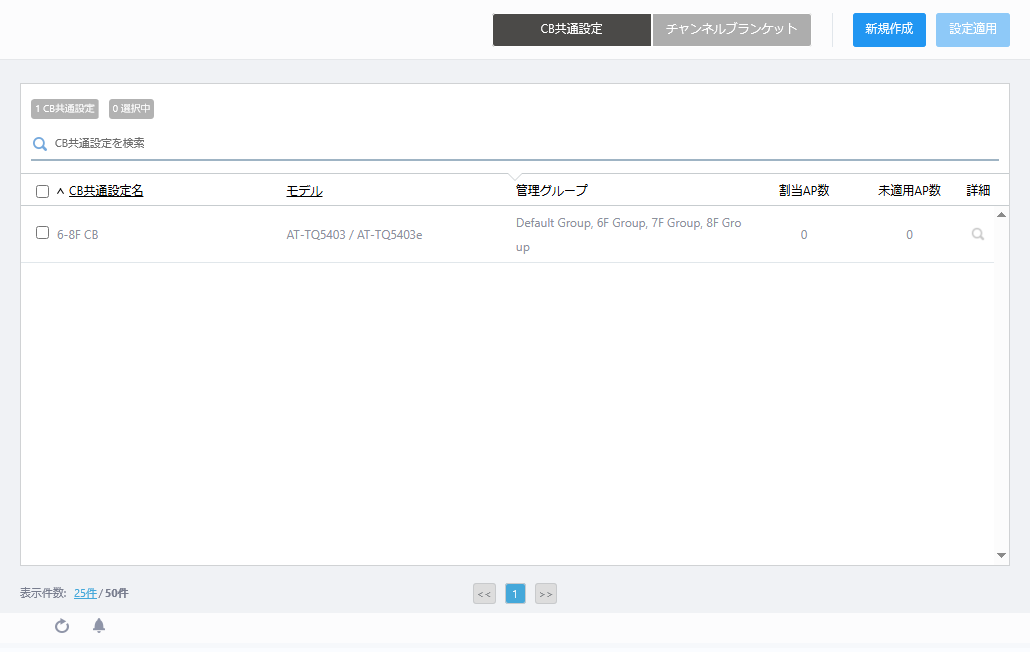
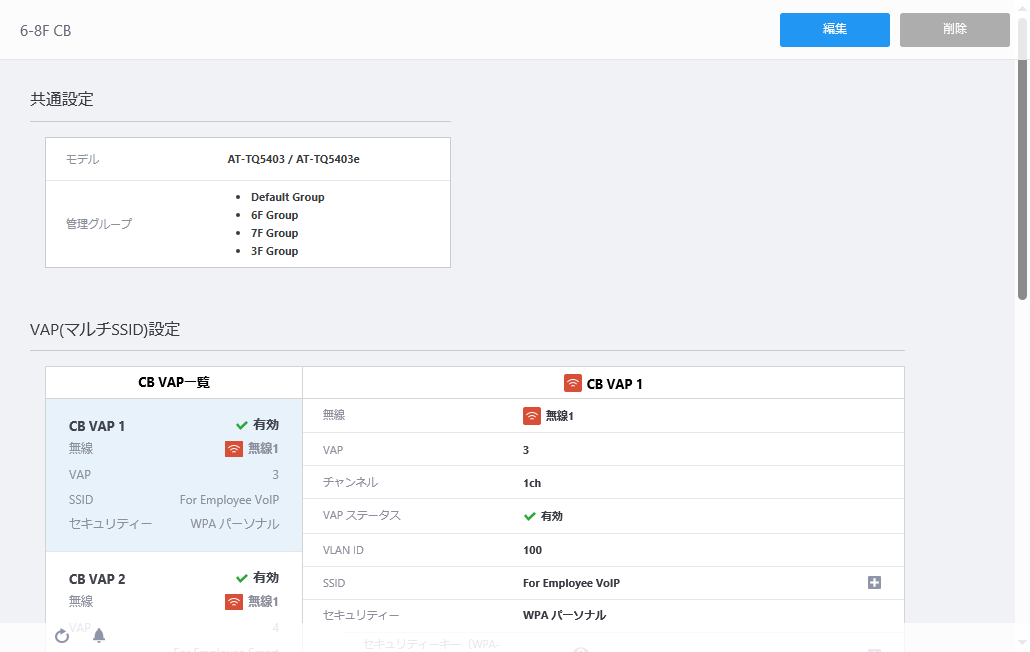
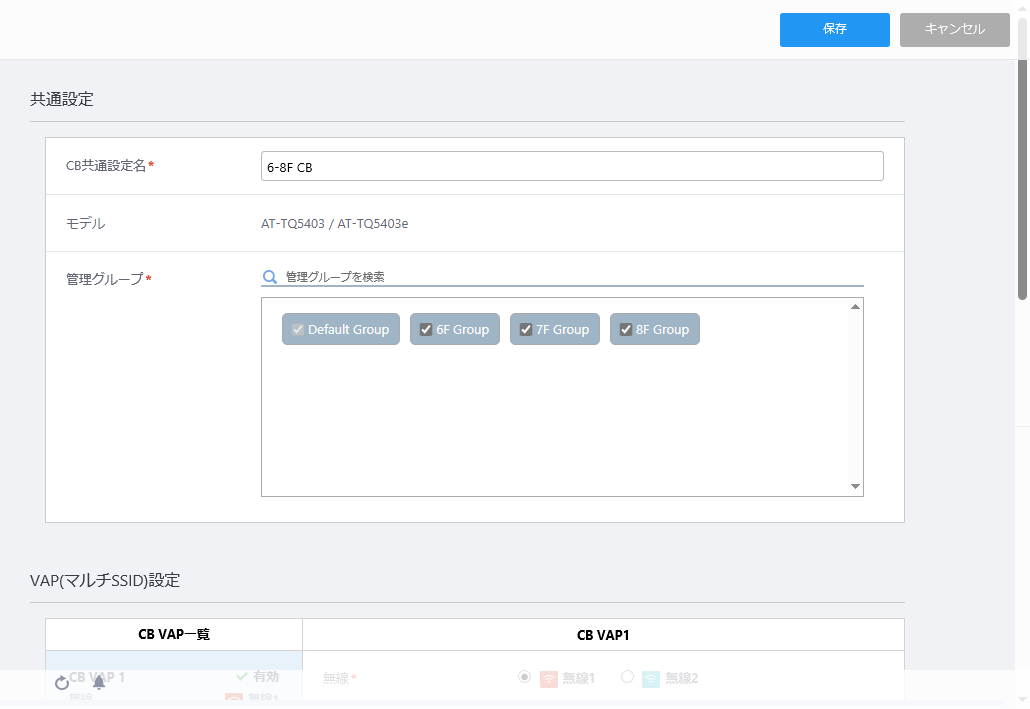


| 項目名 | 説明 |
|---|---|
| CB名 | チャンネルブランケットの名前を入力します。1~100文字で、いずれも半角の英字・数字・記号(スペース ! # $ % & ' ( ) ` @ + - , _ = ^ ~ [ ] { } ;)で指定できます。(必須)NoteAT-VST-APL版では、全角の英字・数字・かな・漢字・記号(スペース含む)は使用できません。 |
| CB管理VLAN | チャンネルブランケットの管理に使用するVLAN IDを1~4094の数字で入力します。(必須)NoteCB管理VLANには、無線APの管理用VLAN IDや、VAPのVLAN IDとは異なるVLAN IDを指定してください。 |
| 管理グループ | チャンネルブランケットを構成する管理グループを選択します。CB共通設定にて選択した管理グループのうち、いずれか1つをドロップダウンリストから選択します。(必須) |
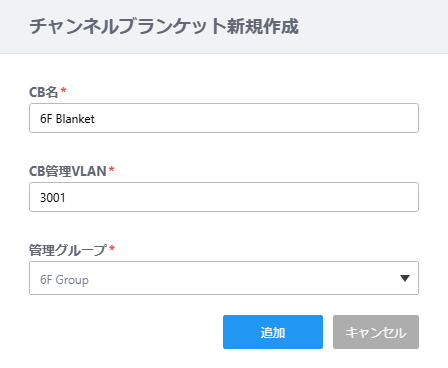
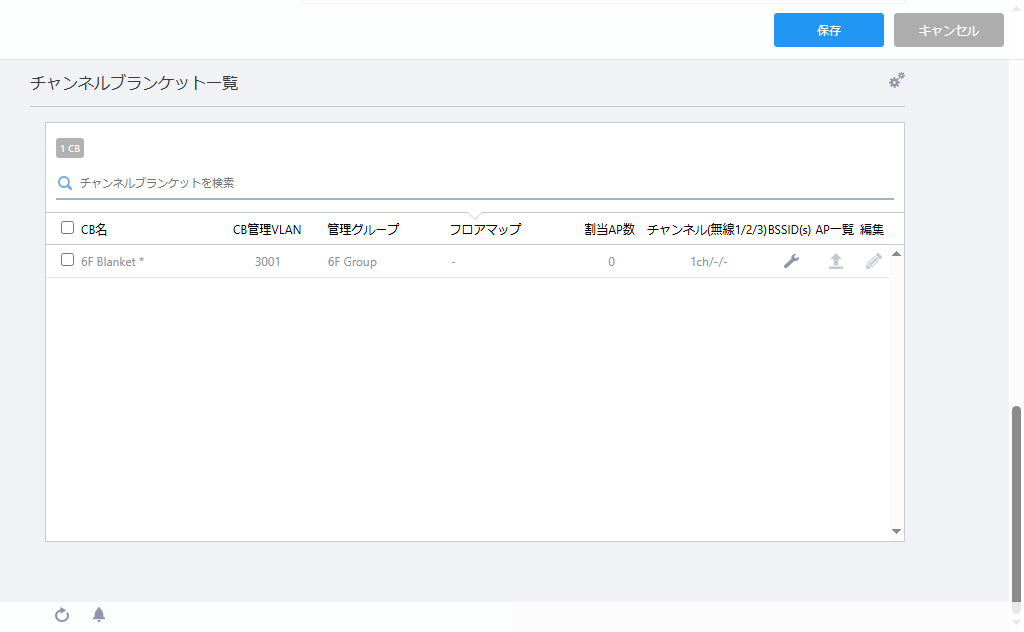
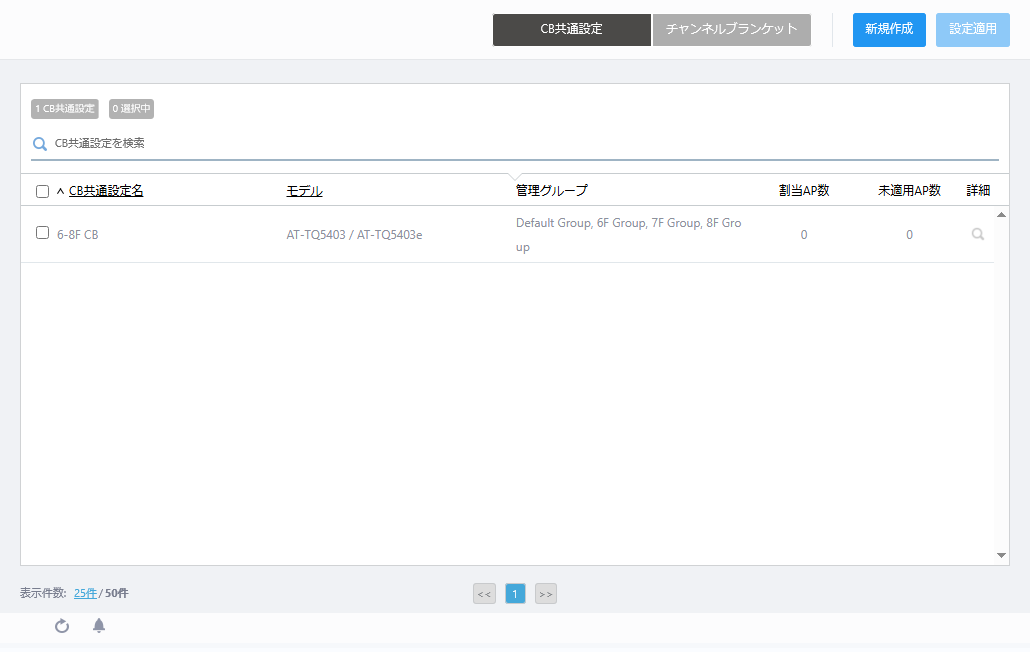
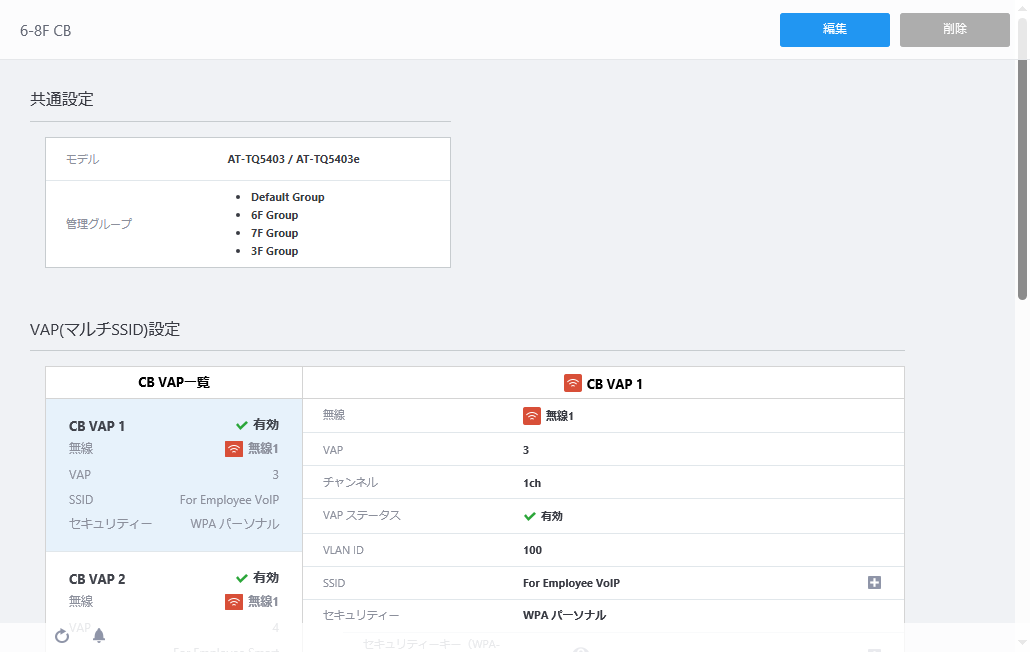
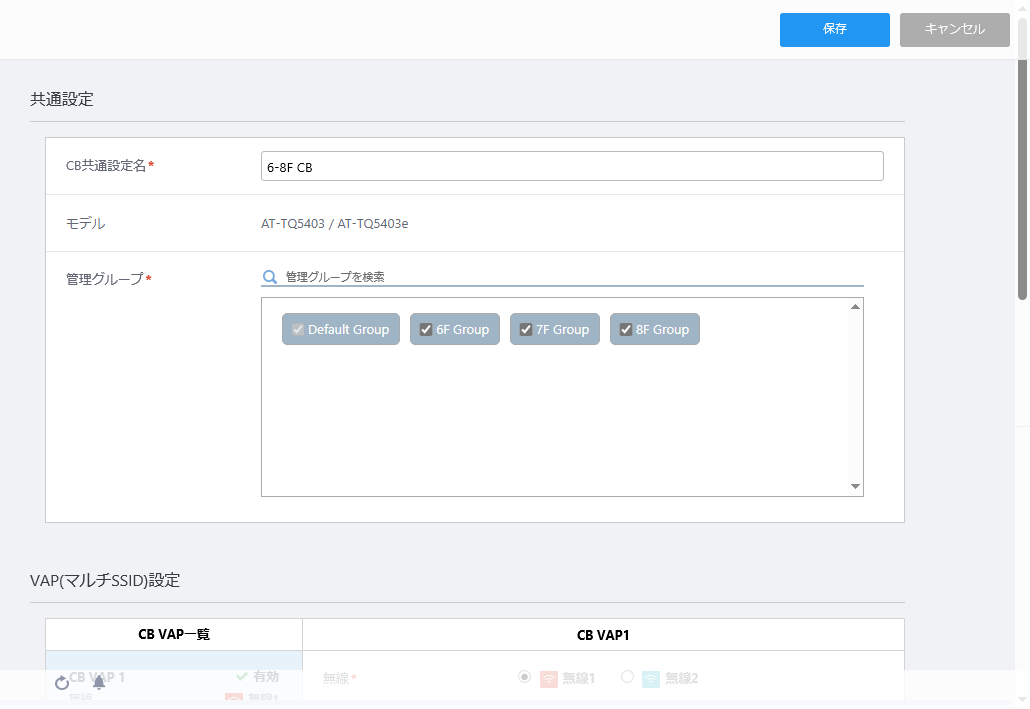
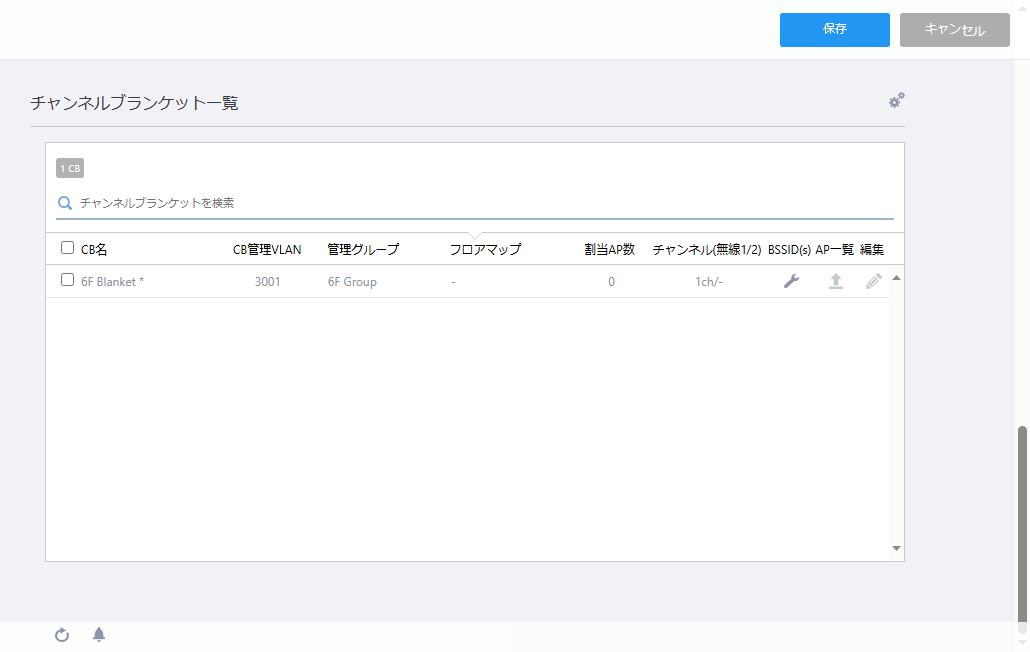
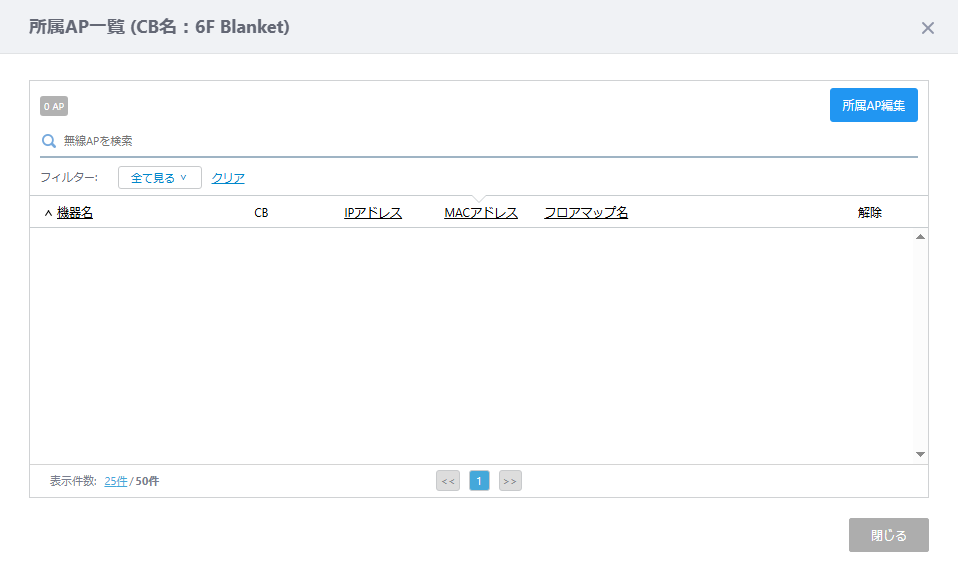
| 項目名 | 説明 |
|---|---|
| X AP | チャンネルブランケットに所属する無線APの数を表示します。 |
| 「所属AP編集」ボタン | チャンネルブランケットに所属させる無線APを選択します。 「無線APを追加/解除」ダイアログが表示されます。 |
| 無線APを検索 | 検索したいキーワードを入力します。 現在の表示対象のうち、「機器名」「IPアドレス」「MACアドレス」「フロアマップ名」「管理グループ名」「AP共通設定」「機器種別」「現在のファームウェア」「シリアル番号」のいずれかに、本フィールドに入力された文字列を含む項目を表示します。 検索後、すべてが表示されているリストに戻る場合は空欄にします。 Note大文字小文字を区別しますのでご注意ください。 |
| フィルター | 登録されているタグで絞り込むことができます。 タグのフィルターを有効にする場合は、絞り込み対象のタグをクリックし、解除する場合は再度タグをクリックします。すべて解除する場合は「クリア」をクリックします。 Noteタグを選択するには、一度リストを拡張表示(詳細表示をクリック)する必要があります |
| タグ | 「無線APを検索」欄の下には、登録されているすべてのタグが表示されます。 |
| 機器名 | 登録時に設定した機器名が表示されます。 |
| CB | 該当の無線AP機種がAWC-CBをサポートするかを、「サポート」または「未判別」で表示します。Noteサポート状況は、AWCプラグインが内蔵するサポート機種のMACアドレス範囲情報を基に、選択されたデバイスのMACアドレスを判別して表示します。使用するAWCプラグインバージョンとデバイスの製造時期によっては、正規にチャンネルブランケットをサポートする機種であっても「未判別」と表示されることがあります。 |
| IPアドレス | IPアドレスが表示されます。 |
| MACアドレス | MACアドレスが表示されます。 |
| フロアマップ名 | 無線APが配置されているフロアマップ名が表示されます。 |
| 「解除」ボタン(ゴミ箱アイコン) | 該当の無線APをチャンネルブランケットの所属APから除外します。 |
| 閉じる | 「所属AP一覧」ダイアログを閉じ、CB共通設定編集画面に戻ります。 |
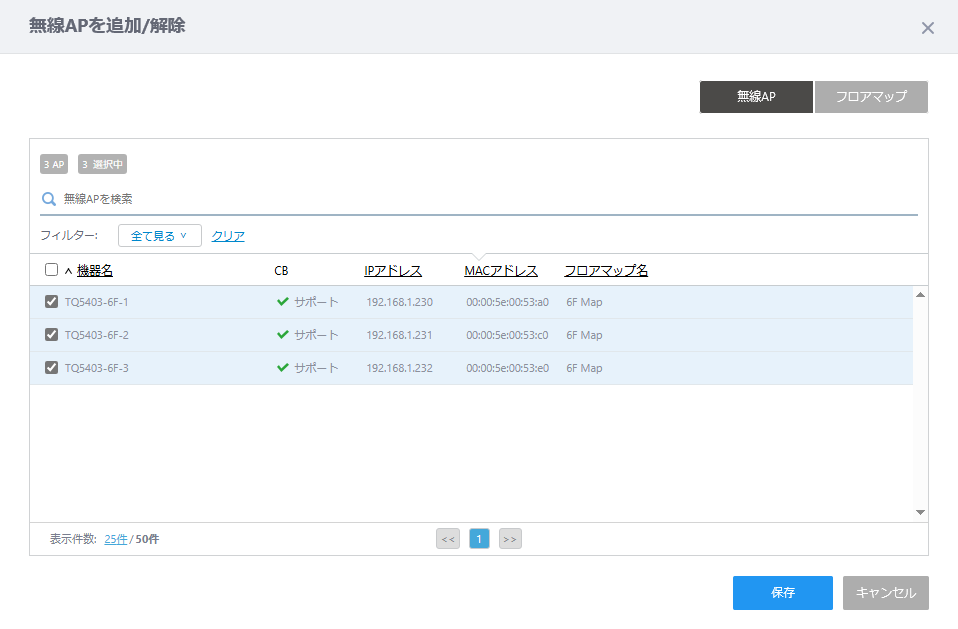
| 項目名 | 説明 |
|---|---|
| ダイアログ上部 | |
| 「無線AP」ボタン | ダイアログを無線AP一覧表示に切り替えます。 チャンネルブランケットに所属させる無線APを、管理グループ配下の無線AP一覧から選択します。 |
| 「フロアマップ」ボタン | ダイアログをフロアマップ一覧表示に切り替えます。 チャンネルブランケットに所属させる無線APを、管理グループ配下のフロアマップから選択します。 |
| 無線AP選択表示 | |
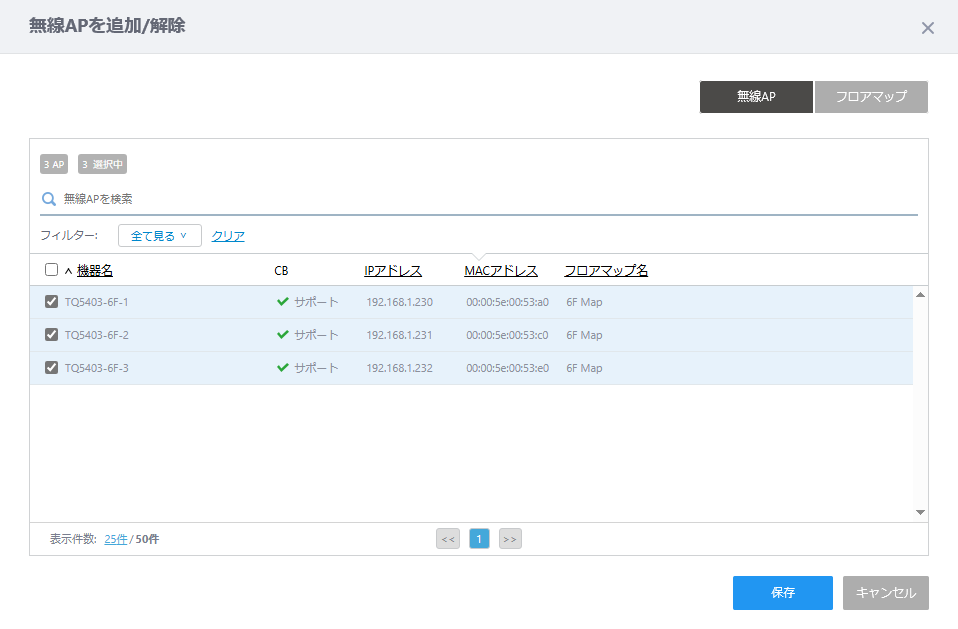
|
|
| 無線APを検索 | 検索したいキーワードを入力します。 現在の表示対象のうち、「機器名」「IPアドレス」「MACアドレス」「フロアマップ名」「管理グループ名」「AP共通設定」「機器種別」「現在のファームウェア」「シリアル番号」のいずれかに、本フィールドに入力された文字列を含む項目を表示します。 検索後、すべてが表示されているリストに戻る場合は空欄にします。 Note大文字小文字を区別しますのでご注意ください。 |
| フィルター | 登録されているタグで絞り込むことができます。 タグのフィルターを有効にする場合は、絞り込み対象のタグをクリックし、解除する場合は再度タグをクリックします。すべて解除する場合は「クリア」をクリックします。 Noteタグを選択するには、一度リストを拡張表示(詳細表示をクリック)する必要があります |
| タグ | 「無線APを検索」欄の下には、登録されているすべてのタグが表示されます。 |
| チェックボックス | 無線APの選択を行います。リストの一番上のチェックボックスにチェックを入れるとリスト内の無線APすべてにチェックが入ります。チェックを外すとすべてのチェックが外れます。 |
| 機器名 | 登録時に設定した機器名が表示されます。 |
| CB | 該当の無線AP機種がAWC-CBをサポートするかを、「サポート」または「未判別」で表示します。Noteサポート状況は、AWCプラグインが内蔵するサポート機種のMACアドレス範囲情報を基に、選択されたデバイスのMACアドレスを判別して表示します。使用するAWCプラグインバージョンとデバイスの製造時期によっては、正規にチャンネルブランケットをサポートする機種であっても「未判別」と表示されることがあります。 |
| IPアドレス | IPアドレスが表示されます。 |
| MACアドレス | MACアドレスが表示されます。 |
| フロアマップ名 | 無線APが配置されているフロアマップ名が表示されます。 |
| 保存 | 所属させる無線APの選択状態を保存します。 |
| 戻る | 所属させる無線APの選択状態を保存せず、「所属AP一覧」ダイアログに戻ります。 |
| フロアマップ一覧表示 | |
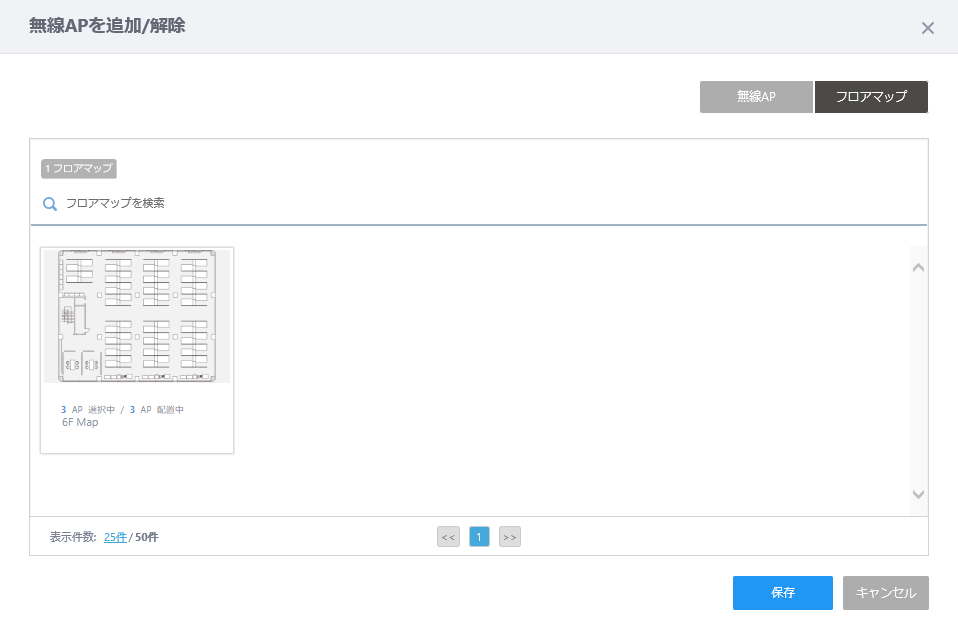
|
|
| X フロアマップ | フロアマップの総数が表示されます。 |
| フロアマップを検索 | 検索したいキーワードを入力します。 現在の表示対象のうち、「フロアマップ名」「管理グループ名」「タグ」のいずれかに、本フィールドに入力された文字列を含む項目を表示します。 検索後、すべてが表示されているリストに戻る場合は空欄にします。 Note大文字小文字を区別しますのでご注意ください。 |
| フロアマップパネル | 作成したフロアマップパネルが表示され、フロアマップに属している無線AP数とフロアマップ名が表示されます。 パネルの上にマウスオーバーすると透過パネルに切り替わり、「詳細画面を見る」の文字が表示されます。パネルまたは「詳細画面を見る」をクリックするとフロアマップの詳細表示画面に移動します。 |
| 表示件数 | リストに表示させる件数を指定します。 |
| << | 最初のリストに戻ります。 |
| 番号 | ページ番号です。 |
| >> | 最後のリストに移動します。 |
| 保存 | 所属させる無線APの選択状態を保存します。 |
| 戻る | 所属させる無線APの選択状態を保存せず、CB共通設定編集画面に戻ります。 |
| フロアマップ詳細表示 | |
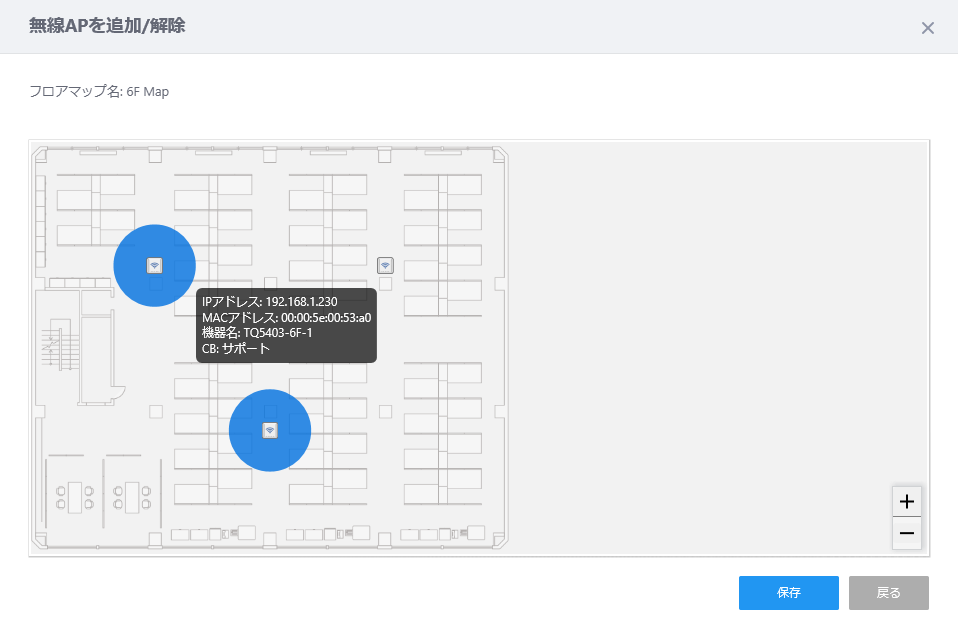
|
|
| フロアマップ名 | フロアマップ名を表示します。 |
| フロアマップ | フロアマップと、配置されている無線APがグラフィカルに表示されます。
|
| 保存 | 所属させる無線APの選択状態を保存します。 |
| 戻る | 所属させる無線APの選択状態を保存せず、フロアマップ一覧表示に戻ります。 |
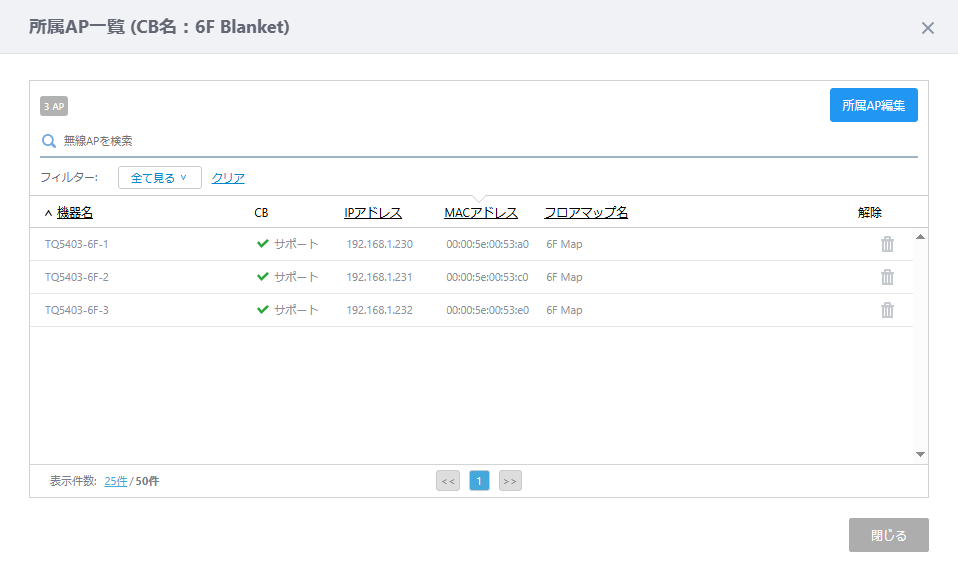
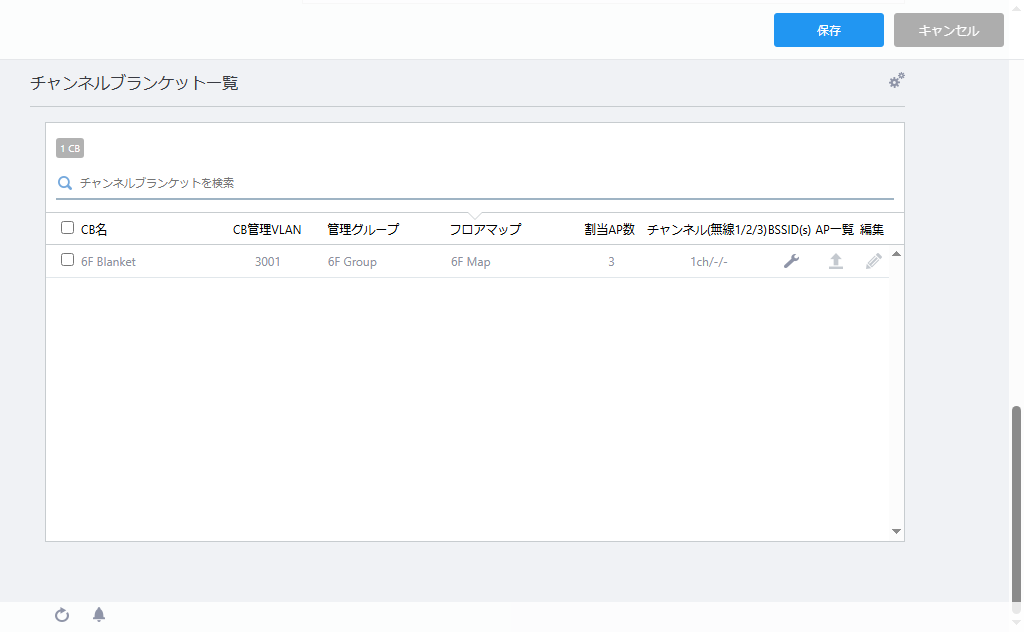
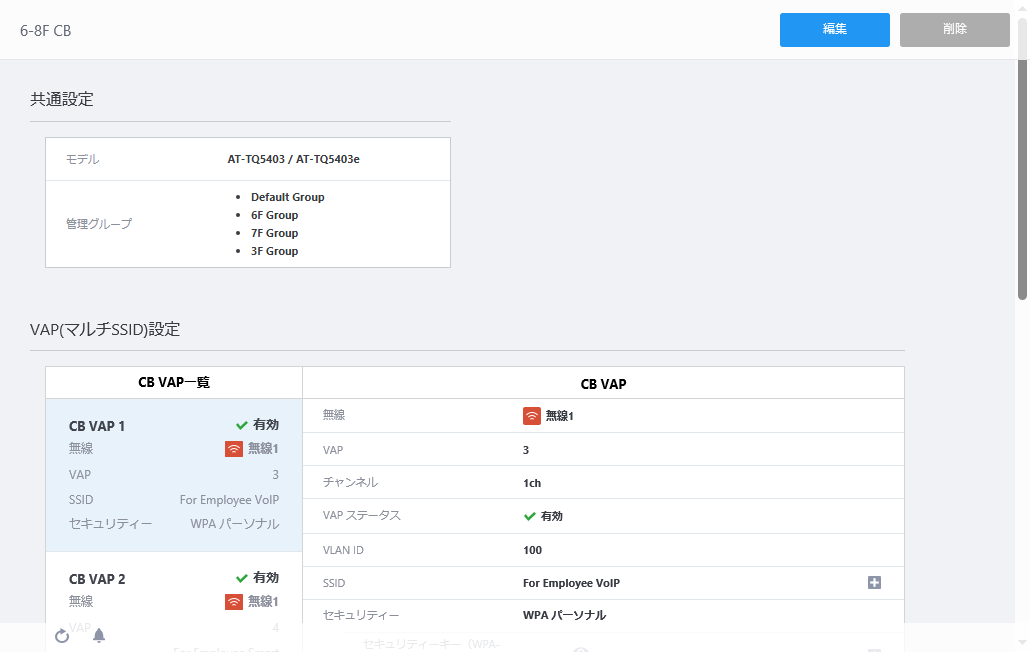
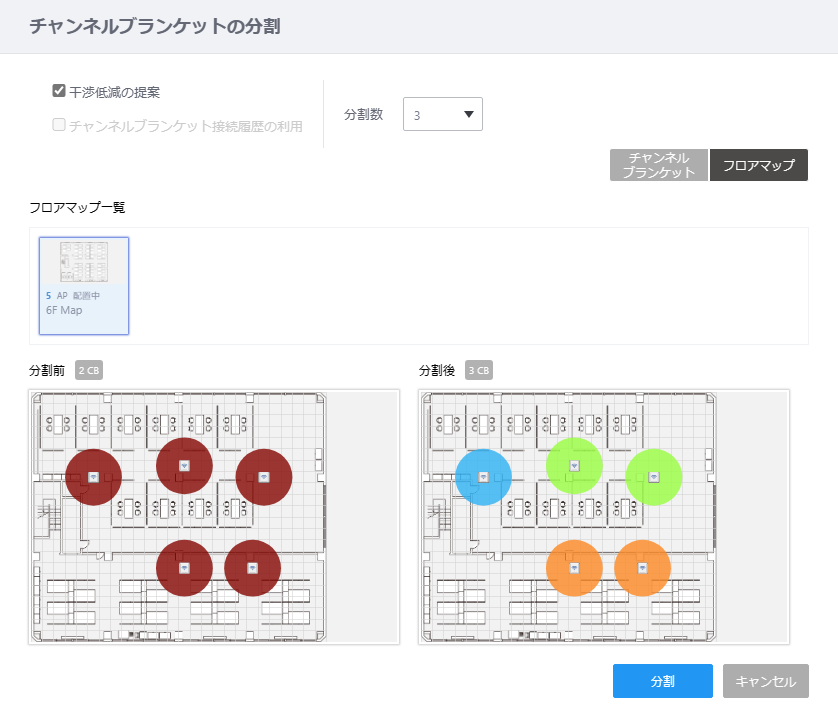
Noteチャンネルブランケットの分割を行うには、チャンネルブランケットに所属するすべての無線APがフロアマップに配置されている必要があります。
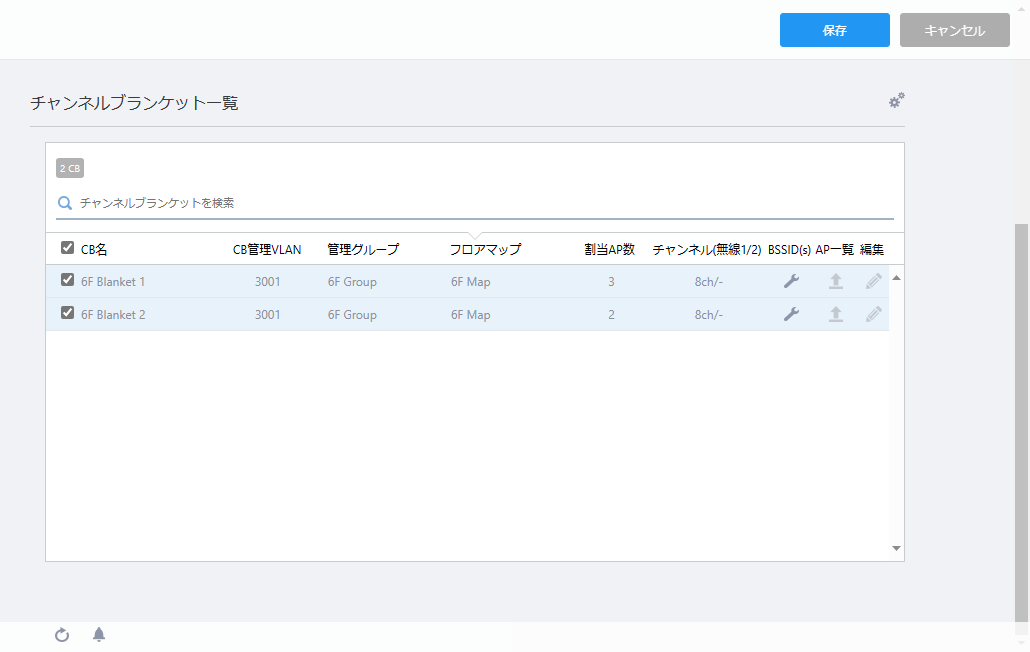
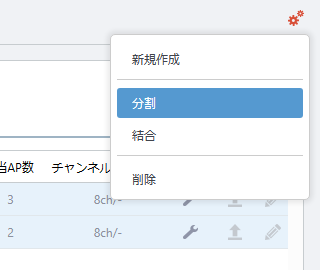
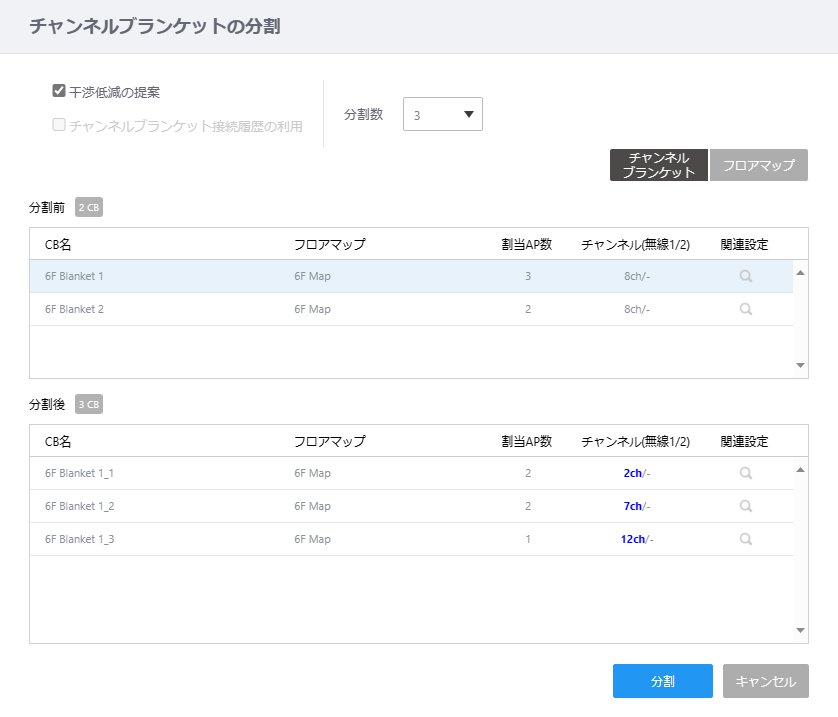
| 項目名 | 説明 |
|---|---|
| 干渉低減の提案 | チャンネルブランケットの結合・分割に伴い、新しく提案されるチャンネルブランケットの電波干渉を抑えるよう、チャンネルの割り当てを提案します。 デフォルトではチェックありです。 |
| チャンネルブランケット接続履歴の利用 | 無線クライアント接続履歴が有効に設定されており、かつ、チャンネルブランケットへの接続履歴が1日分以上蓄積されている場合、接続履歴に基づいてチャンネルブランケットの分割を提案します。 デフォルトではチェックなしです。 |
| 分割数 | チャンネルブランケットの分割数を自動、または2~5の値で指定します。 分割数はデフォルトでは「自動」です。所属APの規模によっては元のチャンネルブランケット数より少なくなる場合もあります。 2~5の値を手動で選択した場合は、無線APの通信が最適となるよう、指定された個数のチャンネルブランケットに分割します。元の無線APが少ない場合は、単独の無線APからなるチャンネルブランケットが作成されるなど、チャンネルブランケットの利点が得られないこともありますので、この場合は分割数を減らしてください。 |
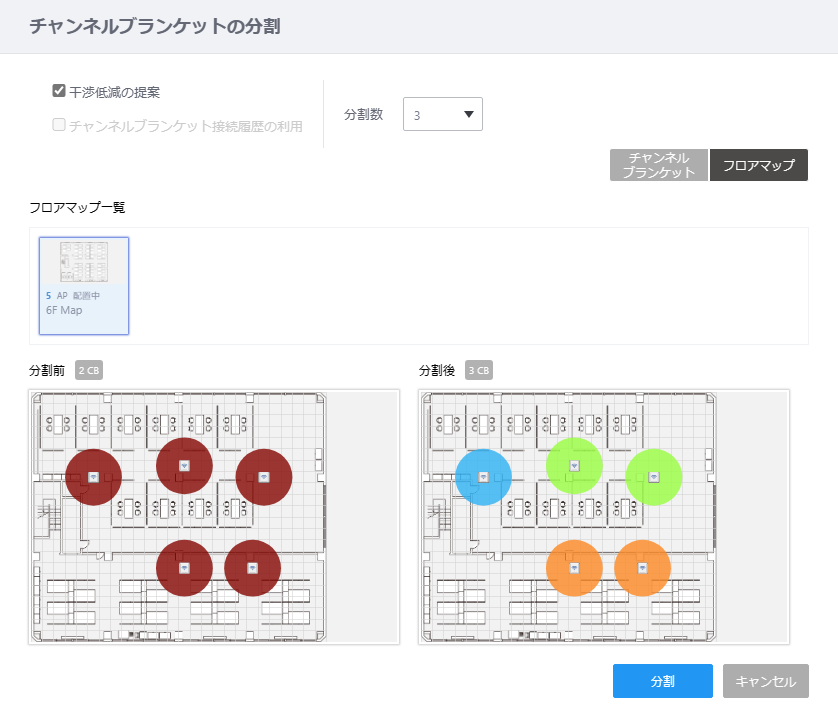
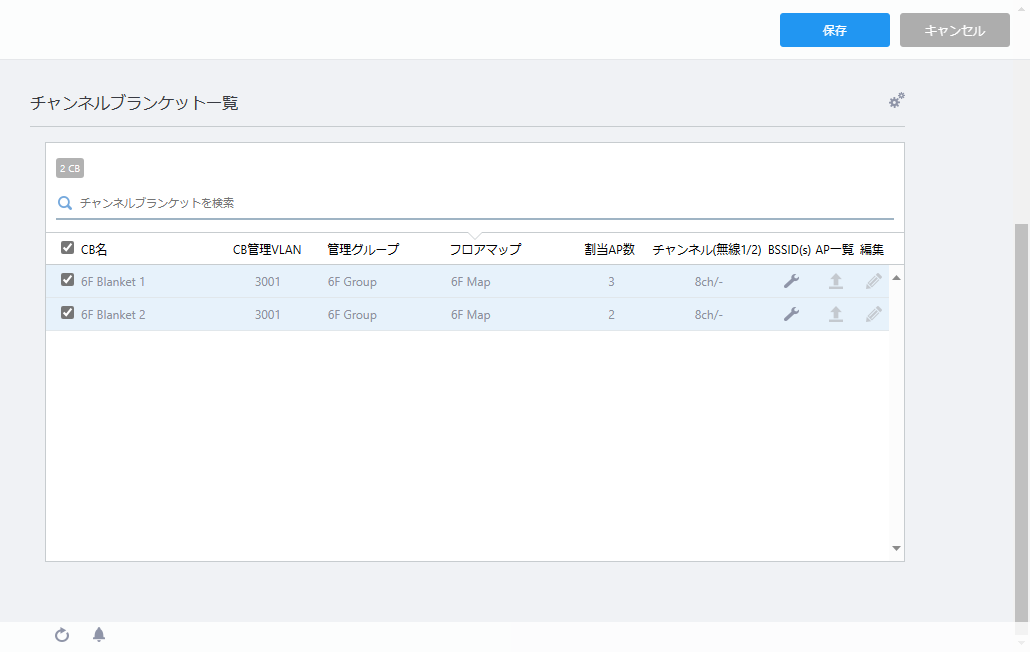
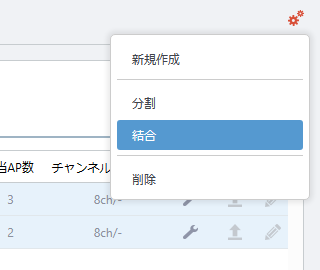
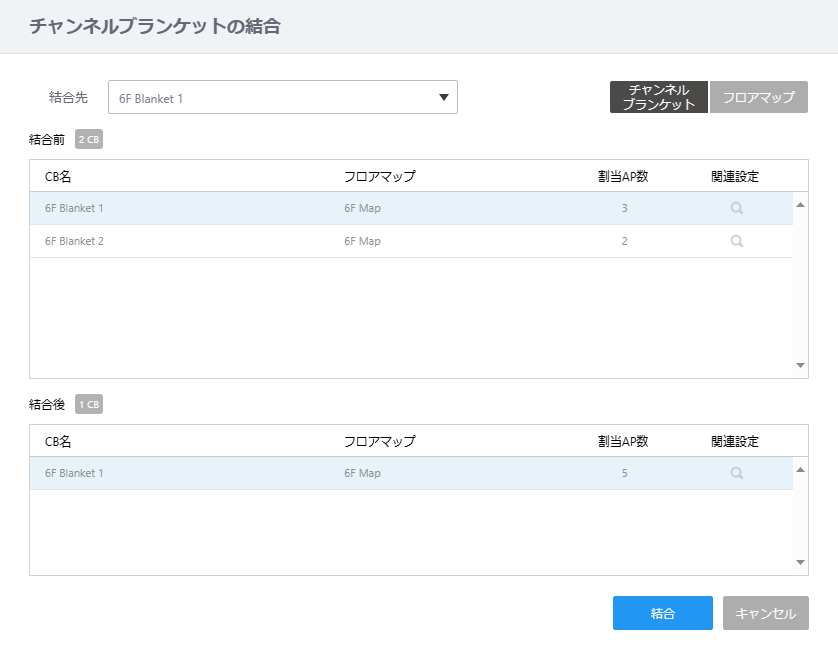

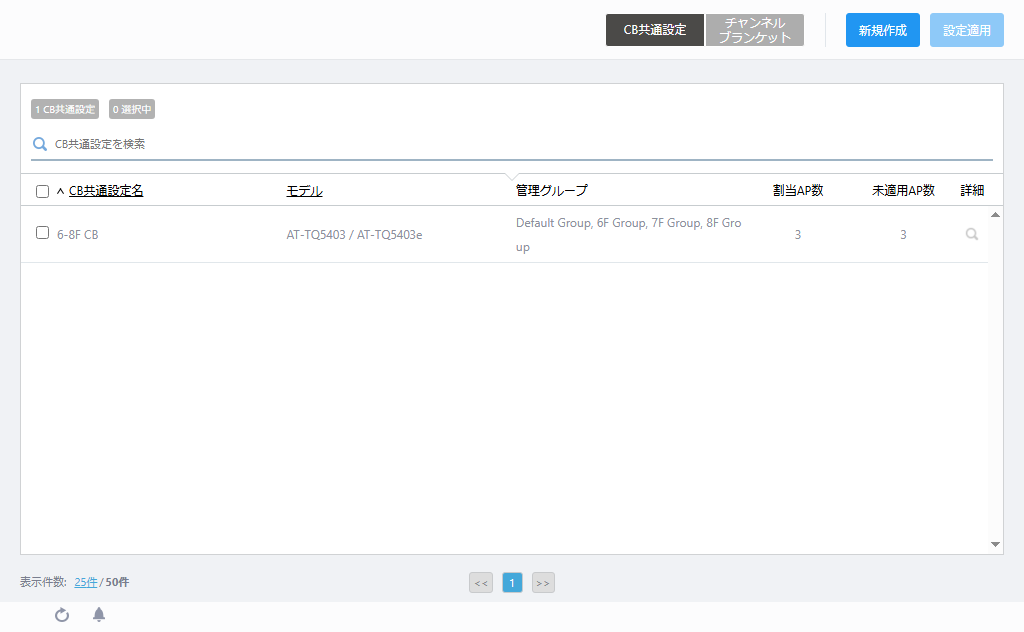
| 項目名 | 説明 |
|---|---|
| X CB共通設定 | CB共通設定の総数が表示されます。 |
| X 選択中 | 選択済みのCB共通設定(チェックボックスにチェックを入れている)の総数が表示されます。 |
| CB共通設定を検索 | CB共通設定の検索を行えます。 現在の表示対象のうち、「CB共通設定名」「管理グループ」のいずれかに、本フィールドに入力された文字列を含む項目を表示します。 検索後、すべてが表示されているリストに戻る場合は空欄にします。 Note大文字小文字を区別しますのでご注意ください。 Note複数の内容を含む項目の中の区切り文字(複数の管理グループを設定している場合の「, 」など)は検索対象になりません。ただし、文字列として使用している場合は検索できます。 |
| チェックボックス | CB共通設定の選択を行います。リストの一番上のチェックボックスにチェックを入れるとリスト内のCB共通設定すべてにチェックが入ります。チェックを外すとすべてのチェックが外れます。 |
| CB共通設定名 | CB共通設定名が表示されます。 |
| 管理グループ | チャンネルブランケットを構成する管理グループを表示します。 |
| 割当AP数 | CB共通設定を設定した無線AP数が表示されます。 |
| 未適用AP数 | 設定(AP共通設定、CB共通設定、SC共通設定、個別設定)の変更が適用されていない無線AP数が表示されます。 |
| 「詳細」ボタン(虫めがねアイコン) | CB共通設定の詳細画面が表示されます。CB共通設定の詳細画面の説明は、「各種操作」/「チャンネルブランケット」/「CB共通設定の作成、編集、削除」をご覧ください。 |
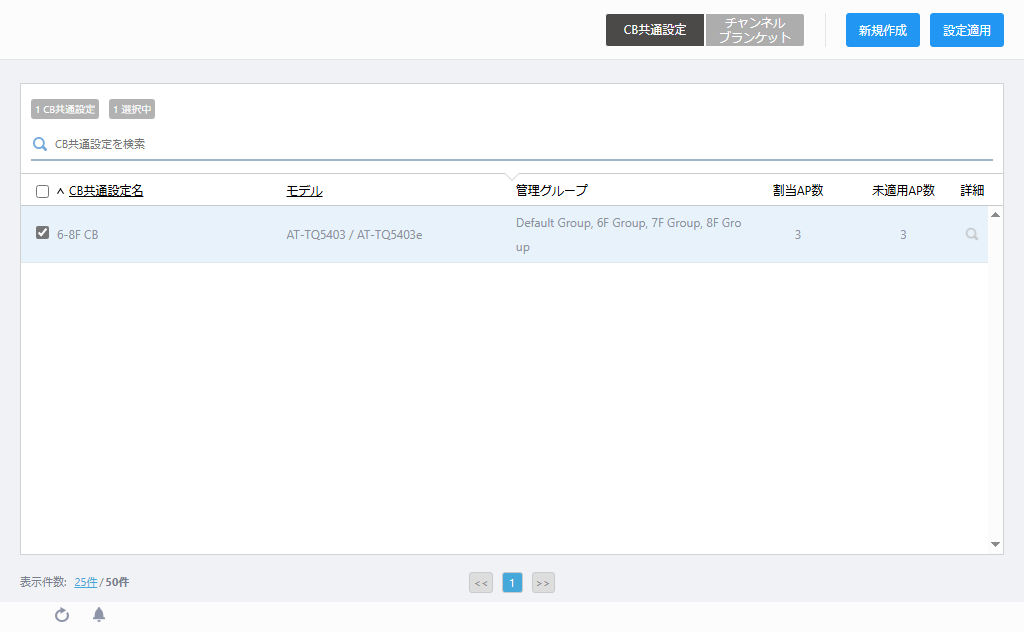
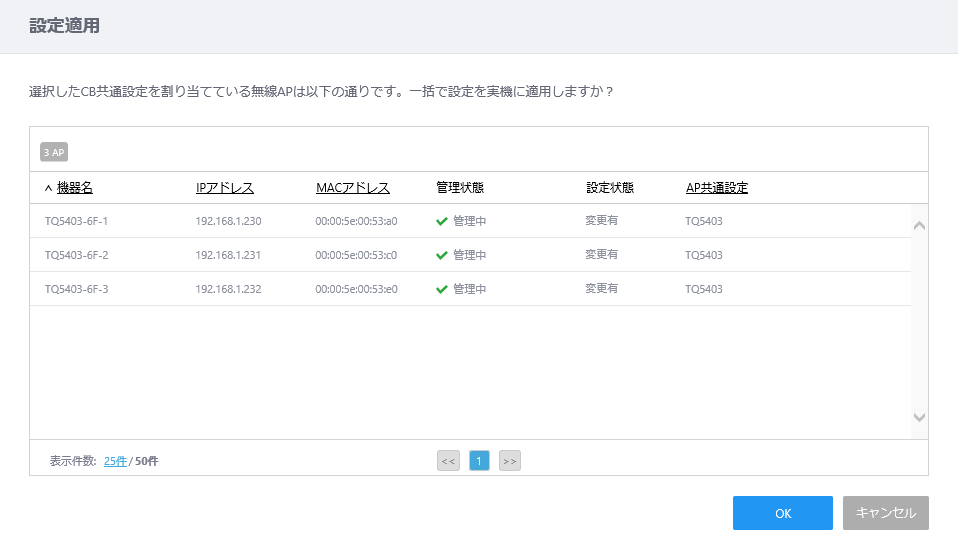
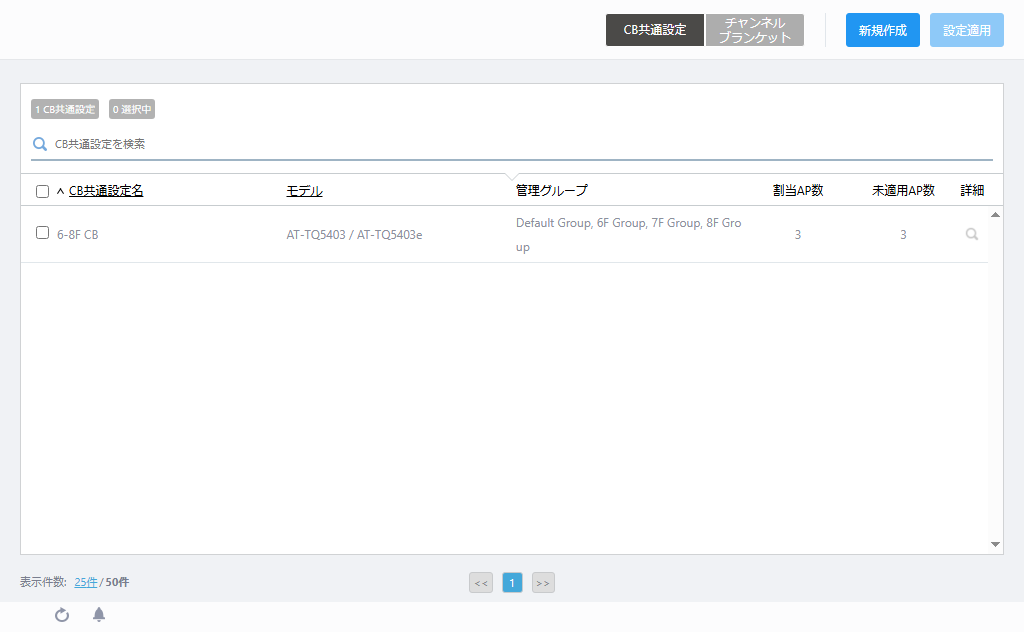
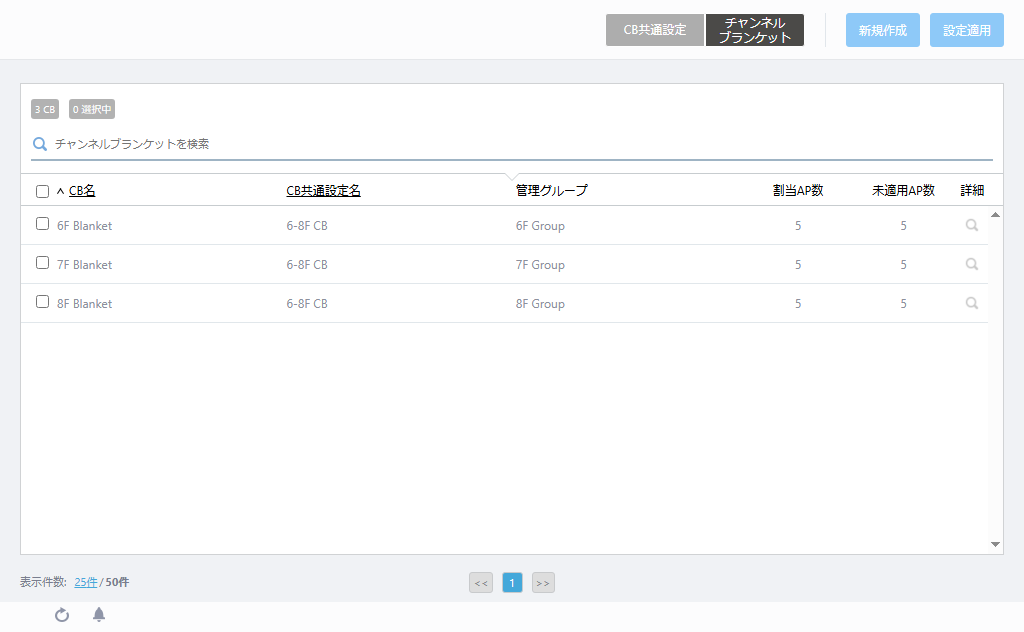
| 項目名 | 説明 |
|---|---|
| X CB | チャンネルブランケットの総数が表示されます。 |
| X 選択中 | 選択済みのチャンネルブランケット(チェックボックスにチェックを入れている)の総数が表示されます。 |
| CB共通設定を検索 | CB共通設定の検索を行えます。検索したいキーワードを入力します。 検索後、元のリストに戻る場合は空欄にします。 Note大文字小文字を区別しますのでご注意ください。 |
| チェックボックス | チャンネルブランケットの選択を行います。リストの一番上のチェックボックスにチェックを入れるとリスト内のチャンネルブランケットすべてにチェックが入ります。チェックを外すとすべてのチェックが外れます。 |
| CB名 | チャンネルブランケット名が表示されます。 |
| CB共通設定名 | チャンネルブランケットが基とするCB共通設定名が表示されます。 |
| 管理グループ | チャンネルブランケットを構成する管理グループを表示します。 |
| 割当AP数 | CB共通設定を設定した無線AP数が表示されます。 |
| 未適用AP数 | 設定(AP共通設定、CB共通設定、SC共通設定、個別設定)の変更が適用されていない無線AP数が表示されます。 |
| 「詳細」ボタン(虫めがねアイコン) | CB共通設定の詳細画面が表示されます。CB共通設定の詳細画面の説明は、「各種操作」/「チャンネルブランケット」/「チャンネルブランケットの作成」の「チャンネルブランケットの情報の確認」をご覧ください。 |
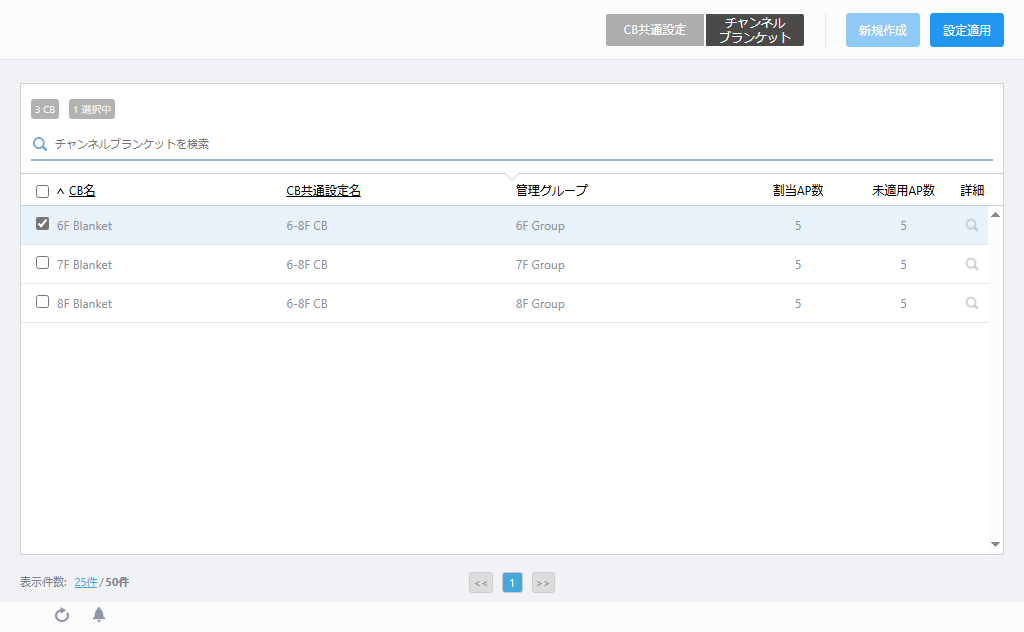
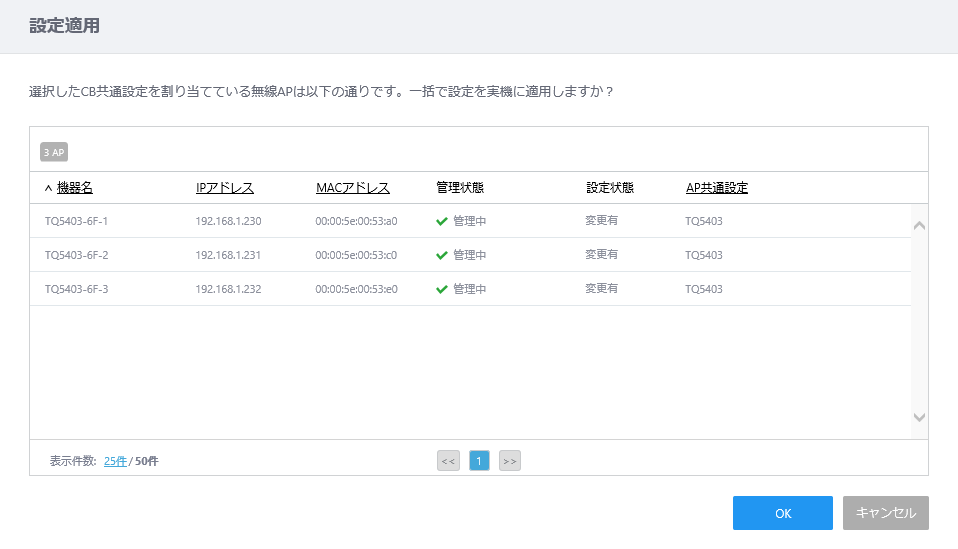
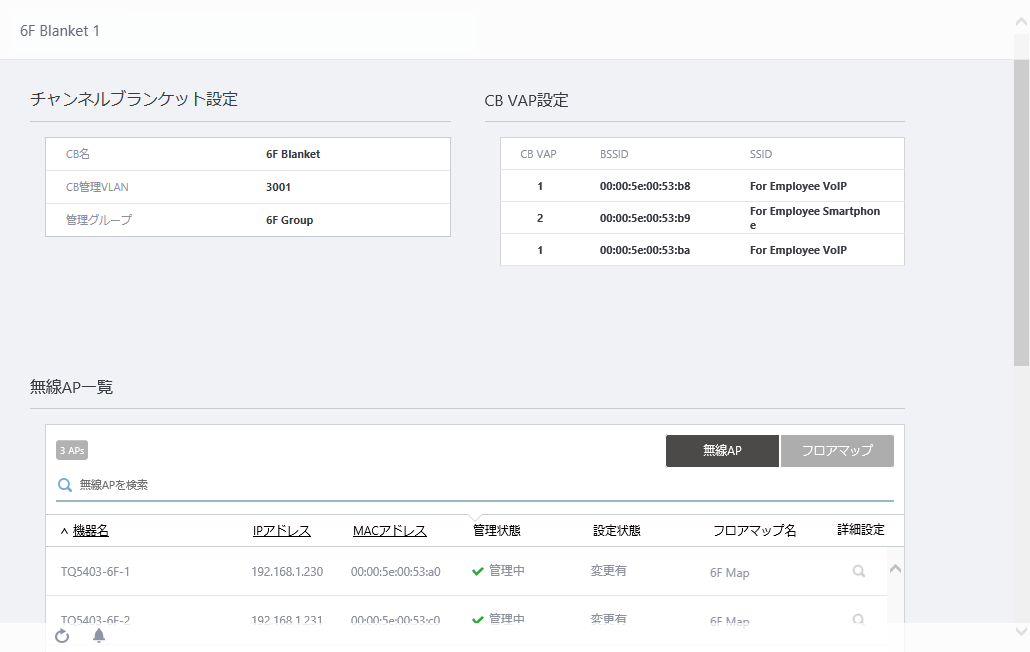
| 項目名 | 説明 |
|---|---|
| チャンネルブランケット設定 | |
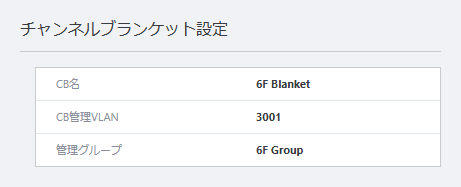
|
|
| CB名 | チャンネルブランケット名を表示します。 |
| CB管理VLAN | チャンネルブランケットの管理VLANのVLAN IDを表示します。 |
| 管理グループ | チャンネルブランケットが所属する管理グループを表示します。 |
| CB VAP設定 | |
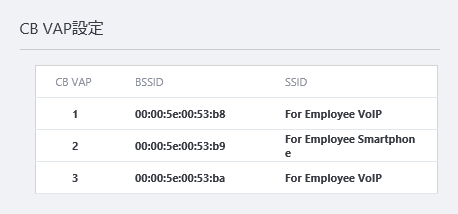
|
|
| CB VAP | CB VAP番号を表示します。 |
| BSSID | チャンネルブランケットのCB VAPに設定されたBSSIDを表示します。 このBSSIDは、AWCプラグインが持つMACアドレスプールから自動選択し、同じチャンネルブランケットに所属する無線APすべてが共通して使用します。 一旦設定されたBSSIDは該当のMACアドレスを持つ無線APが管理下から外れた場合も維持されます。 |
| SSID | チャンネルブランケットのSSIDを表示します。 |
| 無線AP一覧 | |
| 「無線AP」ボタン | コンテンツ欄の「AP一覧」にて、無線AP一覧を表示します。 デフォルトは無線APが選択されています。 |
| 「フロアマップ」ボタン | コンテンツ欄の「AP一覧」にて、フロアマップ形式で所属APを表示します。 |
| 無線AP一覧表示時 | |
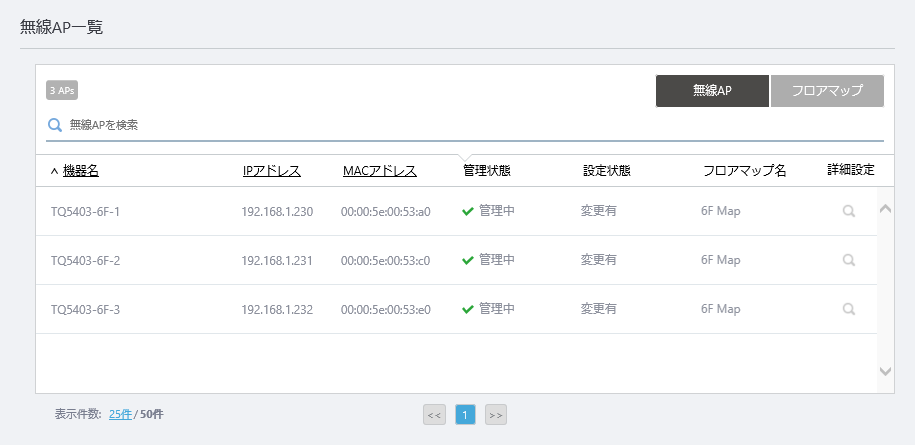
|
|
| X AP | チャンネルブランケットに所属する無線APの数を表示します。 |
| 無線APを検索 | 検索したいキーワードを入力します。 現在の表示対象のうち、「機器名」「IPアドレス」「MACアドレス」「機器種別」「現在のファームウェア」「シリアル番号」のいずれかに、本フィールドに入力された文字列を含む項目を表示します。 検索後、すべてが表示されているリストに戻る場合は空欄にします。 Note大文字小文字を区別しますのでご注意ください。 |
| 機器名 | 無線APの機器名を表示します。 |
| IPアドレス | 無線APのIPアドレスを表示します。 |
| MACアドレス | 無線APのMACアドレスを表示します。 |
| 管理状態 | 管理状態が以下の内容で表示されます。
|
| 設定状態 | 設定状態が以下内容で表示されます。
|
| フロアマップ名 | 無線APが配置されているフロアマップ名を表示します。 |
| 「詳細設定」ボタン(虫めがねアイコン) | 無線APの詳細画面が表示されます。無線APの詳細画面の説明は、「各種操作」/「無線管理」/「無線APの各種情報の表示」をご覧ください。 |
| フロアマップ表示時 | |
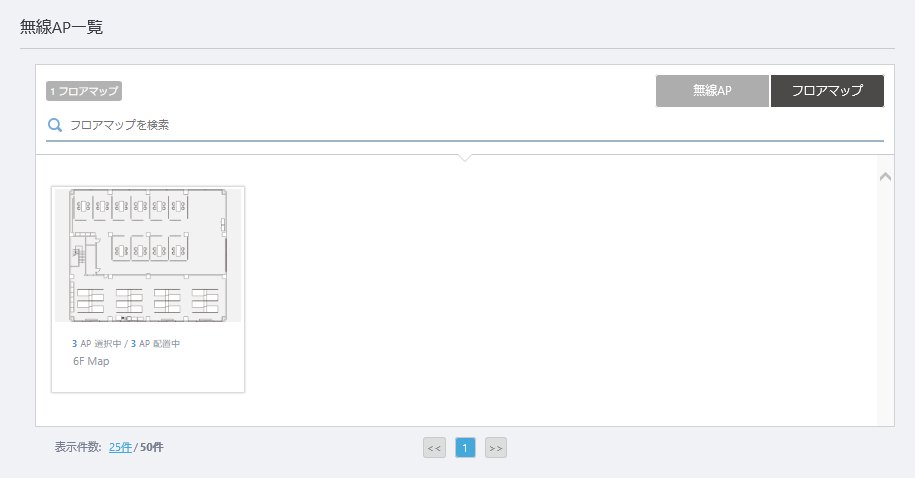
|
|
| X フロアマップ | フロアマップの総数が表示されます。 |
| フロアマップを検索 | 検索したいキーワードを入力します。 現在の表示対象のうち、「フロアマップ名」「管理グループ名」「タグ」のいずれかに、本フィールドに入力された文字列を含む項目を表示します。 検索後、すべてが表示されているリストに戻る場合は空欄にします。 Note大文字小文字を区別しますのでご注意ください。 |
| フロアマップパネル | チャンネルブランケットの所属APが配置されたフロアのフロアマップパネルが表示され、フロアマップに配置された無線AP数、チャンネルブランケットに所属している無線AP数とフロアマップ名が表示されます。
パネルの上にマウスオーバーすると透過パネルに切り替わり、「詳細画面を見る」の文字が表示されます。パネルまたは「詳細画面を見る」をクリックすると「無線APを確認」ダイアログを表示します。 |
| 表示件数 | リストに表示させる件数を指定します。 |
| << | 最初のリストに戻ります。 |
| 番号 | ページ番号です。 |
| >> | 最後のリストに移動します。 |
| 「無線APを確認」ダイアログ | |
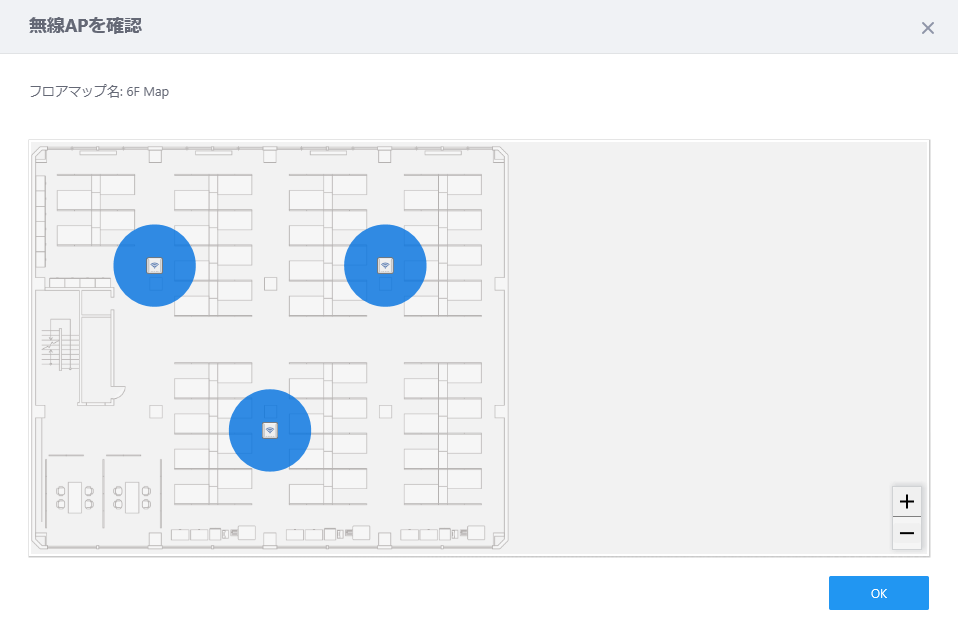
|
|
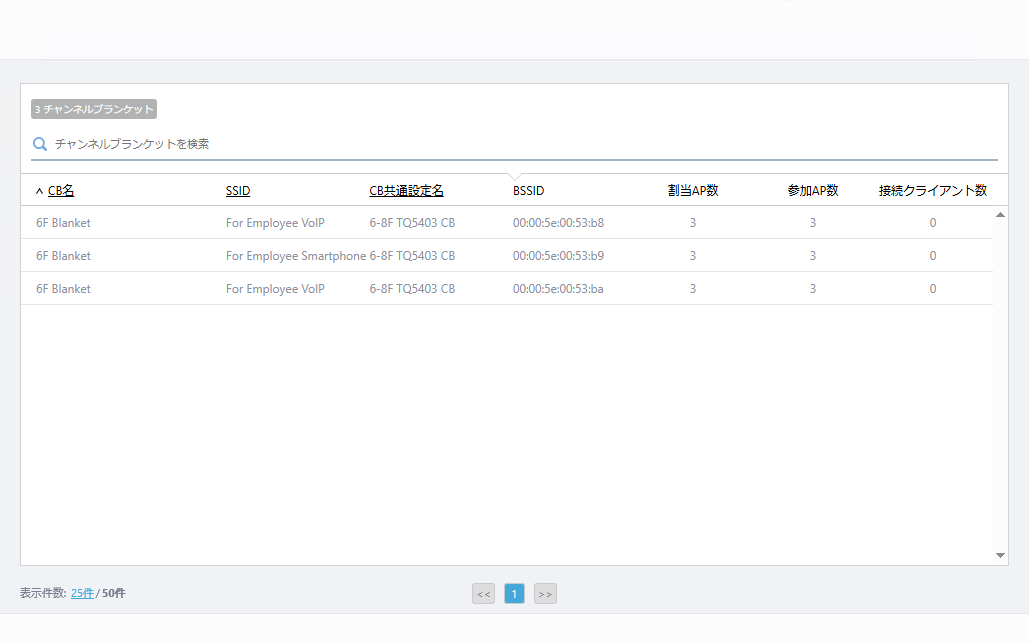
| 項目名 | 説明 |
|---|---|
| X チャンネルブランケット | チャンネルブランケットで運用されているVAPの数を表示します。 |
| チャンネルブランケットを検索 | 検索したいキーワードを入力します。 現在の表示対象のうち、「CB名」「SSID」「CB共通設定名」のいずれかに、本フィールドに入力された文字列を含む項目を表示します。 検索後、すべてが表示されているリストに戻る場合は空欄にします。 Note大文字小文字を区別しますのでご注意ください。 |
| CB名 | チャンネルブランケット名を表示します。 |
| SSID | チャンネルブランケットで運用されているVAPのSSIDを表示します。 |
| CB共通設定名 | チャンネルブランケットに適用されているCB共通設定名を表示します。 |
| BSSID | チャンネルブランケットで運用されているVAPのBSSIDを表示します。 このBSSIDは、AWCプラグインが持つMACアドレスプールから自動選択し、同じチャンネルブランケットに所属する無線APすべてが共通して使用します。 一旦設定されたBSSIDは該当のMACアドレスを持つ無線APが管理下から外れた場合も維持されます。 |
| 割当AP数 | チャンネルブランケットの設定が割り当てられた無線AP数を表示します。 一時的に電源がオフになっているなど、実際には運用されていない無線APも含みます。 |
| 参加AP数 | チャンネルブランケットに参加している無線AP数を表示します。 AWCプラグインにて管理中の無線APのうち、実際にチャンネルブランケットの一員としてVAPのサービスを提供しているもののみを計上します。一時的に電源がオフになっている無線AP、他の無線APとの距離が近くチャンネルブランケットのVAPの信号を出力していない無線APなどは含まれません。 |
| 接続クライアント | チャンネルブランケットのVAPに接続している無線クライアントの数を表示します。 |
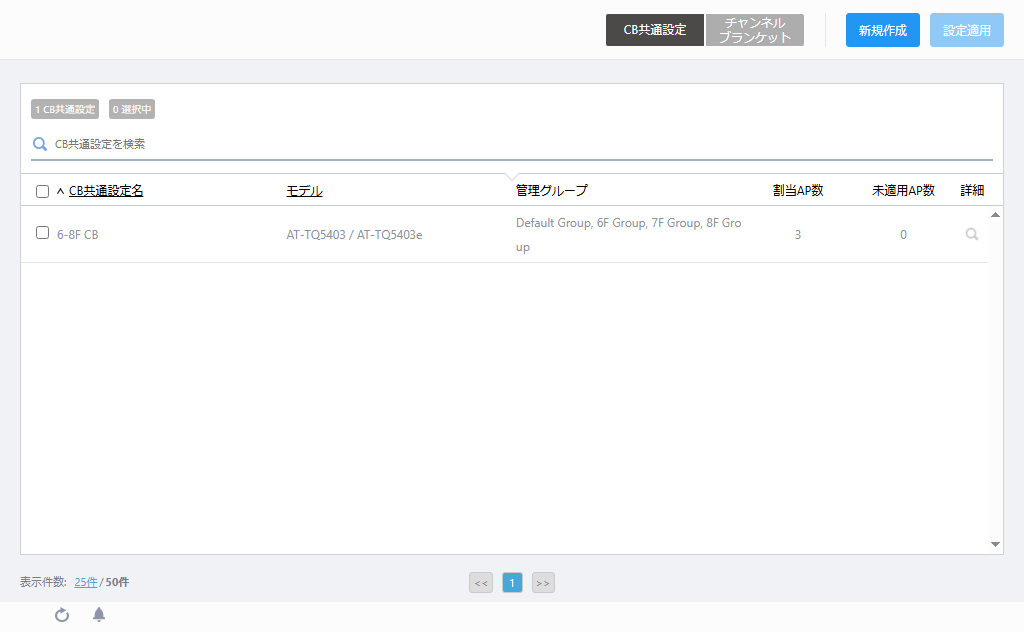
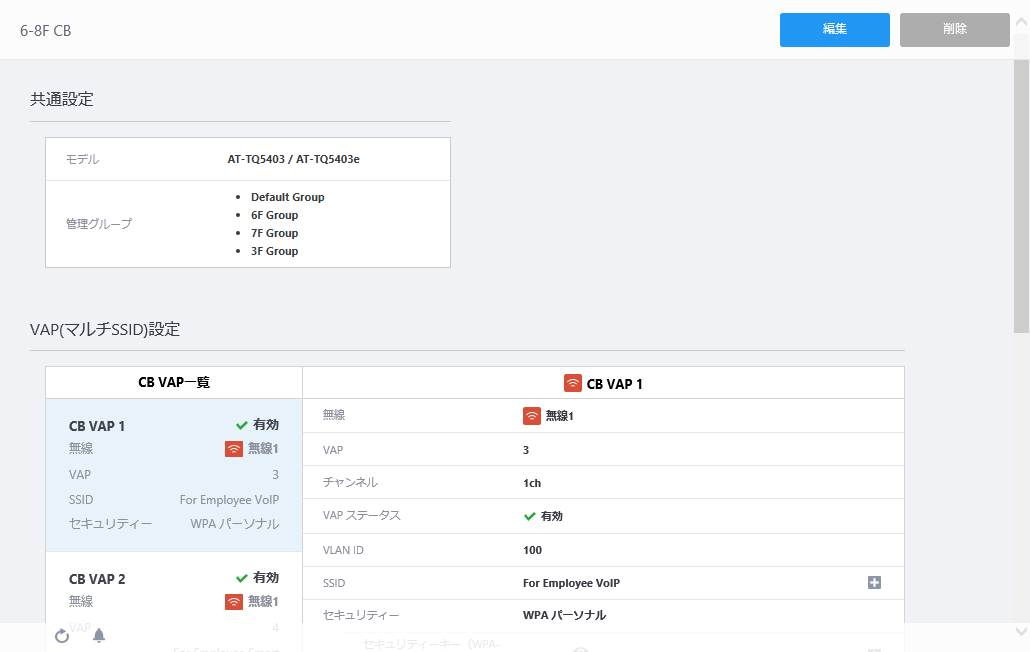
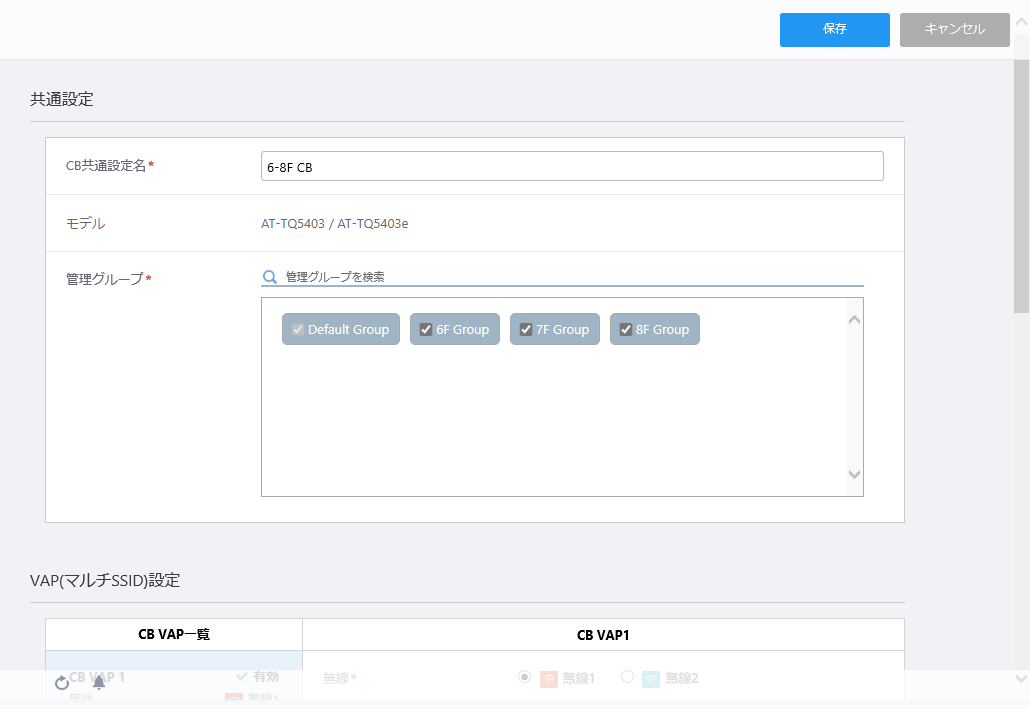
Note大文字小文字を区別しますのでご注意ください。
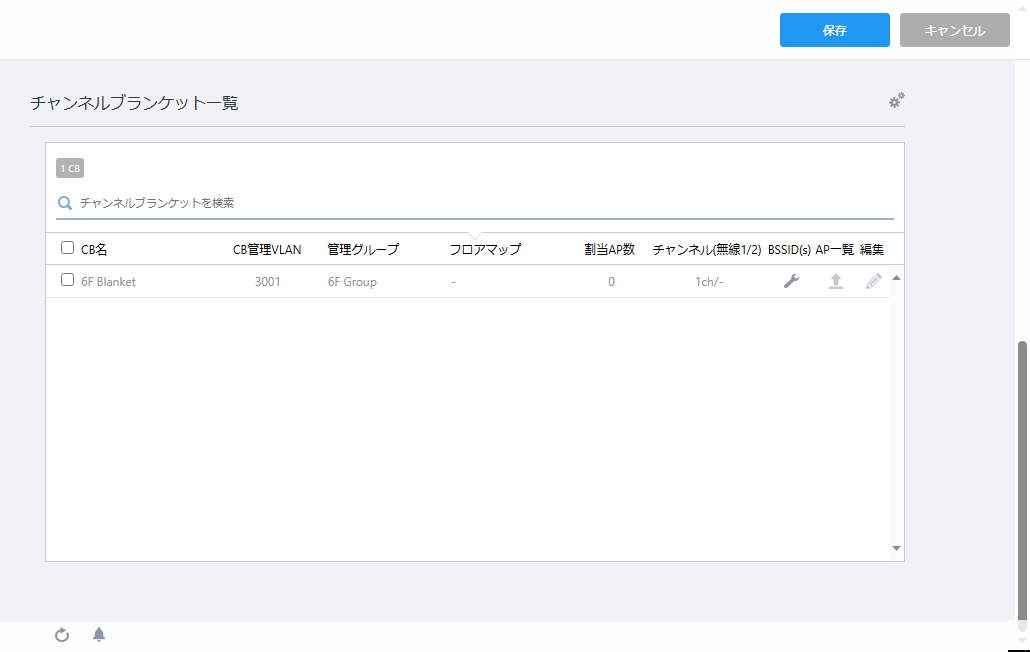
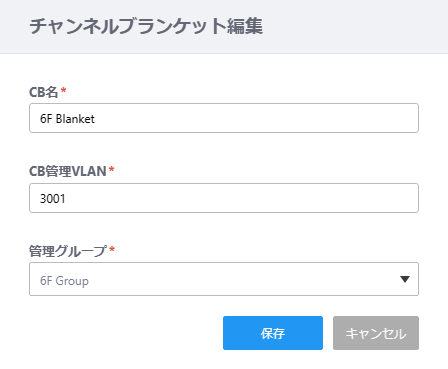
| 項目名 | 説明 |
|---|---|
| CB名 | チャンネルブランケットの名前を入力します。1~100文字で、いずれも半角の英字・数字・記号(スペース ! # $ % & ' ( ) ` @ + - , _ = ^ ~ [ ] { } ;)で指定できます。(必須)NoteAT-VST-APL版では、全角の英字・数字・かな・漢字・記号(スペース含む)は使用できません。 |
| CB管理VLAN | チャンネルブランケットの管理に使用するVLAN IDを1~4094の数字で入力します。(必須)NoteCB管理VLANには、無線APの管理用VLAN IDや、VAPのVLAN IDとは異なるVLAN IDを指定してください。 |
| 管理グループ | チャンネルブランケットを構成する管理グループを選択します。CB共通設定にて選択した管理グループのうち、いずれか1つをドロップダウンリストから選択します。 管理グループを変更すると、現在チャンネルブランケットに所属している無線APがすべて解除されます。 「確認」ダイアログが表示されますので、管理グループを変更する場合は「OK」ボタンをクリックします。 |
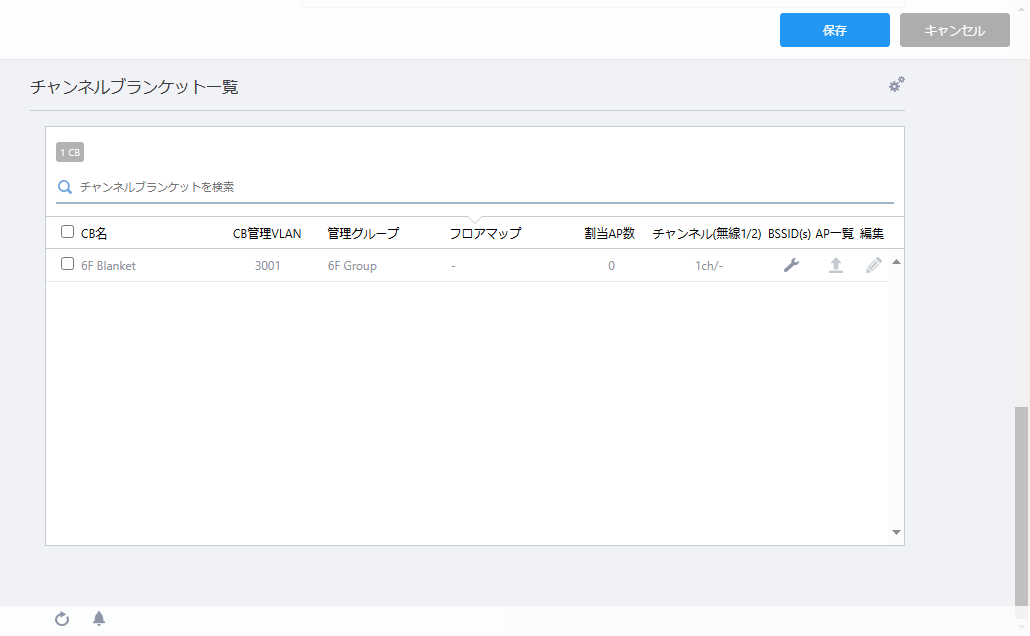
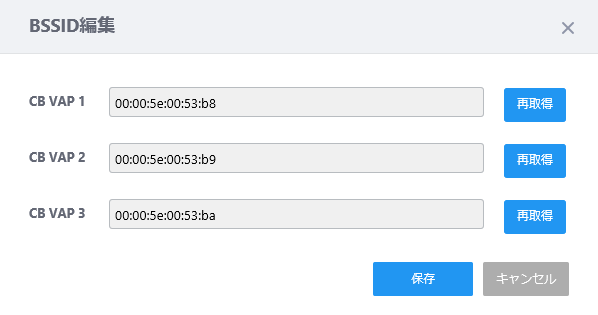
| 項目名 | 説明 |
|---|---|
| BSSID | CB VAPに設定されているBSSIDを表示します。 |
| 「再取得」ボタン | 該当のCB VAPに設定するBSSIDを再取得します。 このBSSIDは、AWCプラグインが持つMACアドレスプールから自動選択し、同じチャンネルブランケットに所属する無線APすべてが共通して使用します。 一旦設定されたBSSIDは該当のMACアドレスを持つ無線APが管理下から外れた場合も維持されます。 |
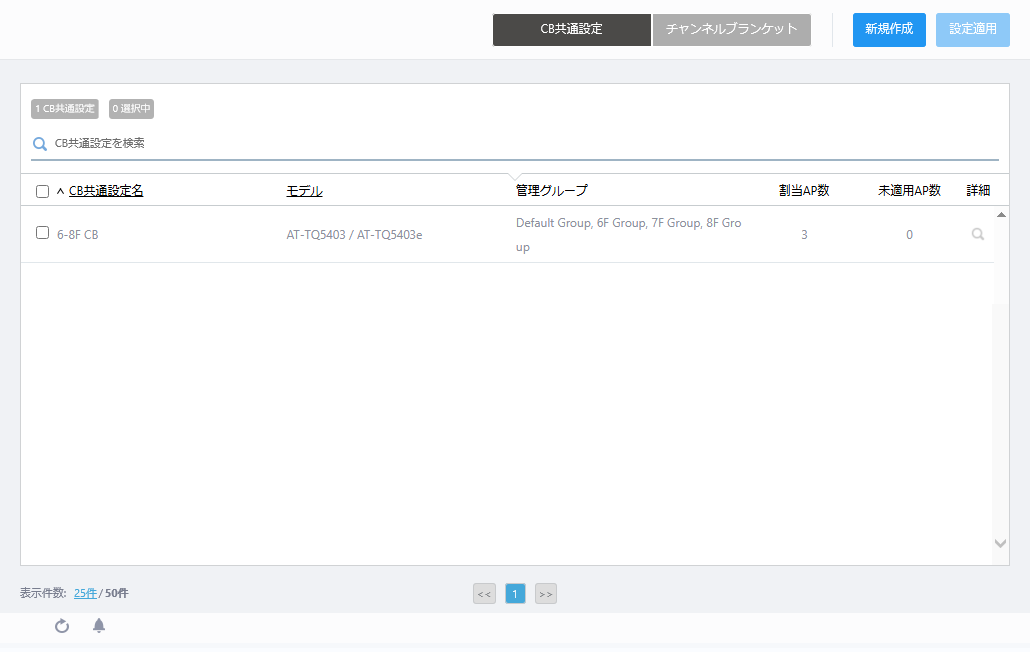
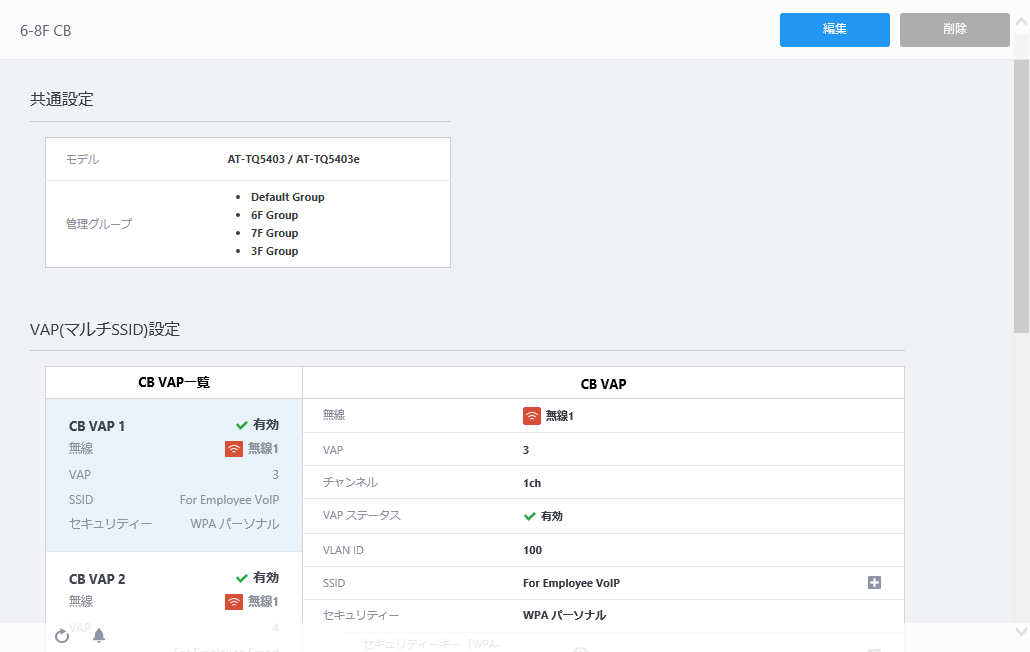
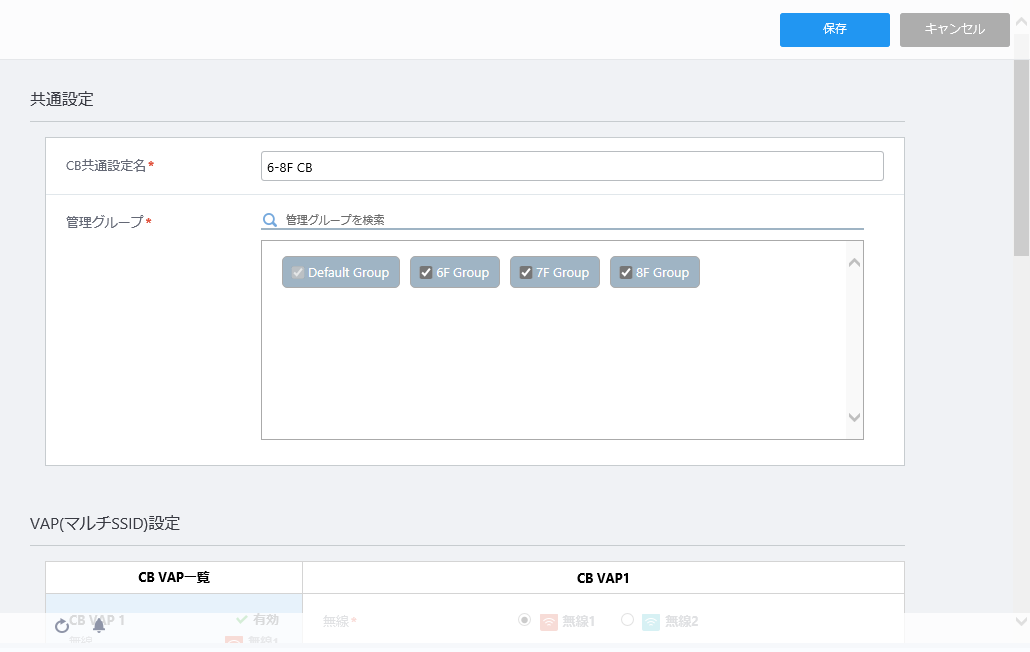
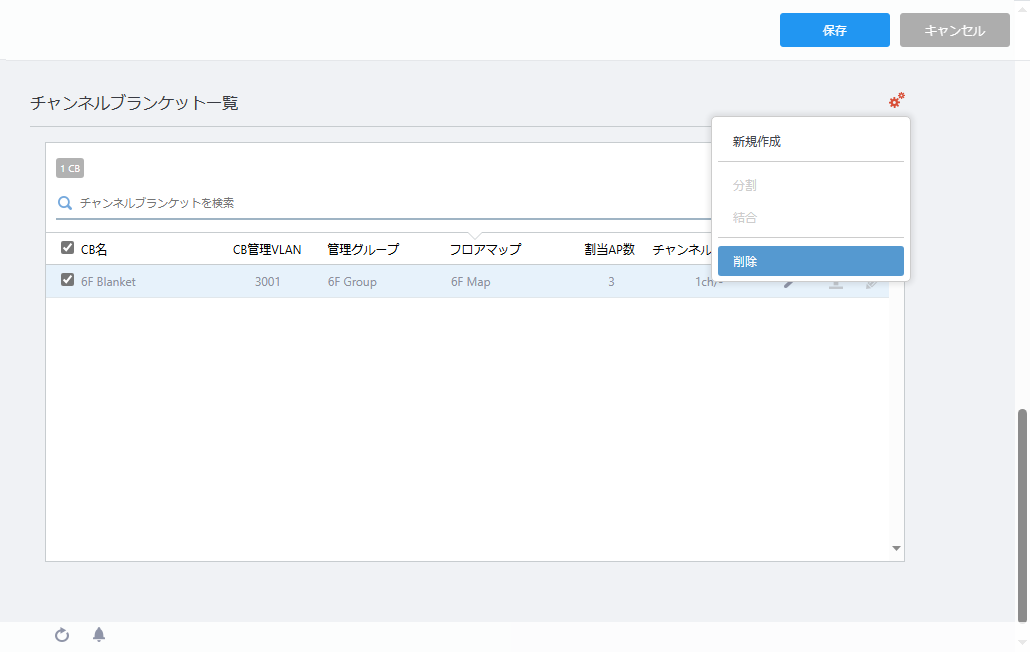
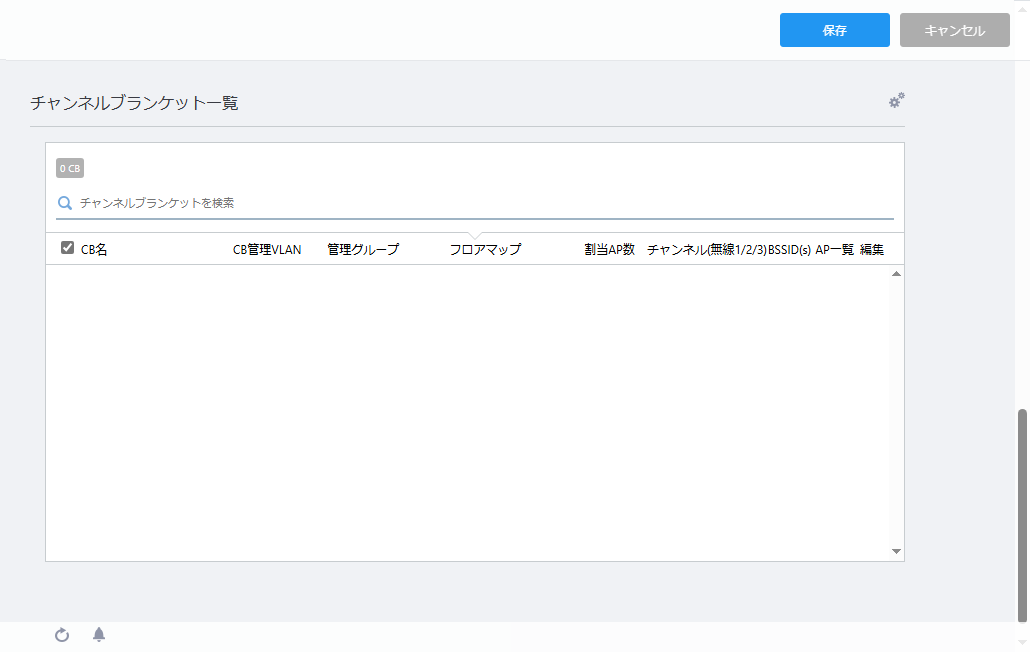
NoteAWC-SCは、AT-TQ5403/5403e、AT-TQm5403ファームウェアバージョン6.0.1-1.x以降、AT-TQ6602 GEN2/6702 GEN2ファームウェアバージョン8.0.3-0.x以降にてサポートします。
なお、SC共通設定の対象モデルとしてAT-TQ6602が表示されますが、未サポートですので選択しないでください。
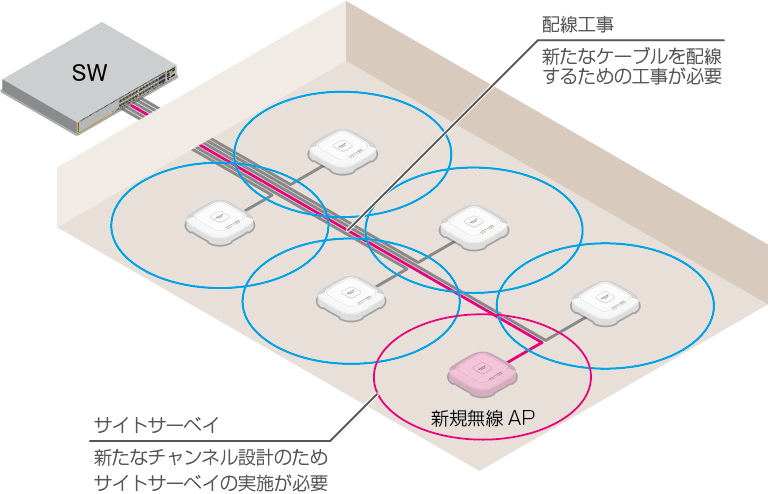
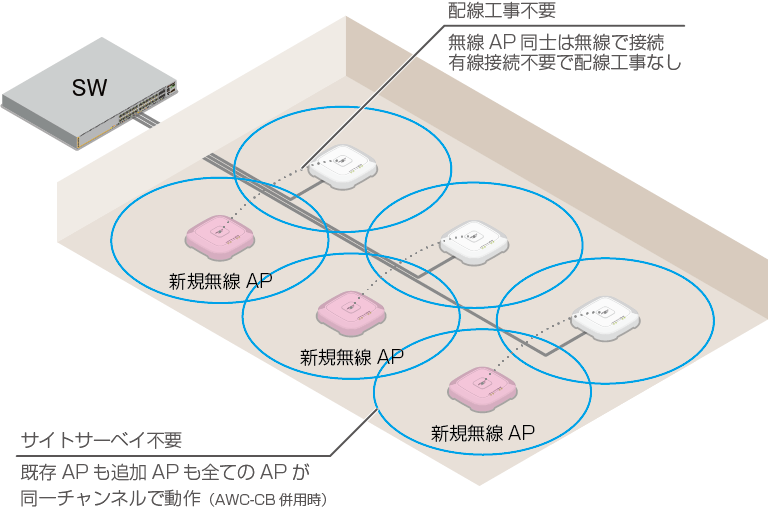
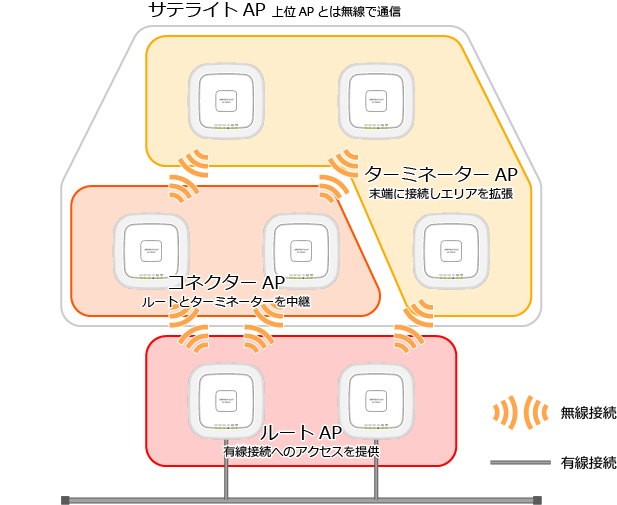
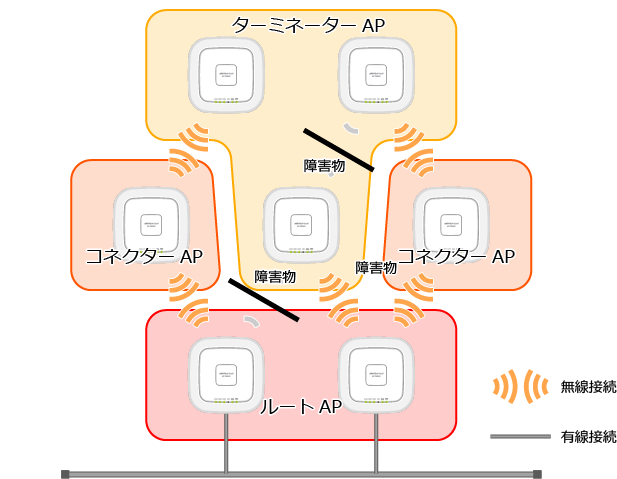
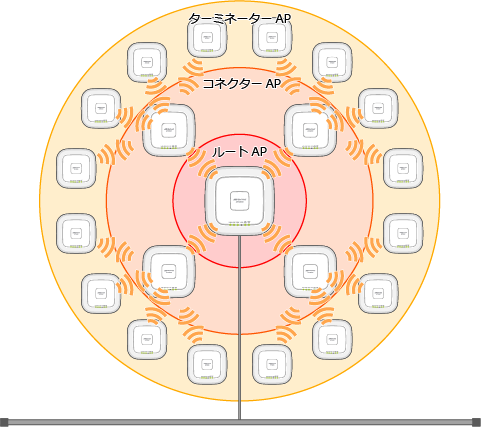
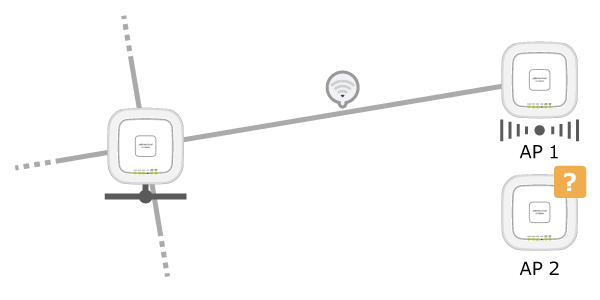
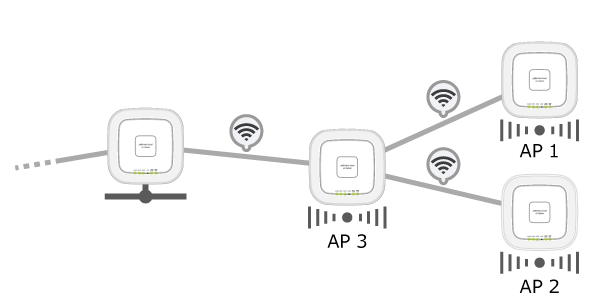
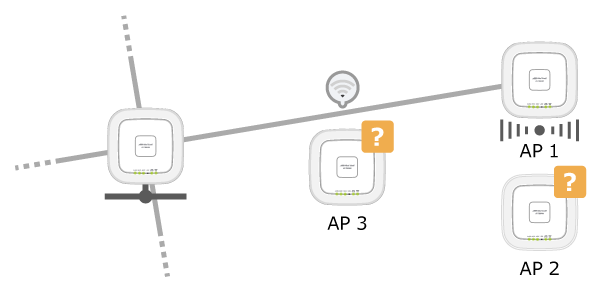
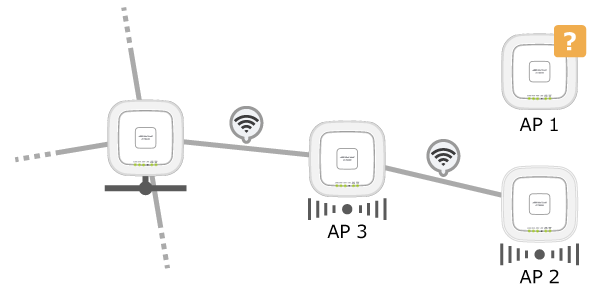
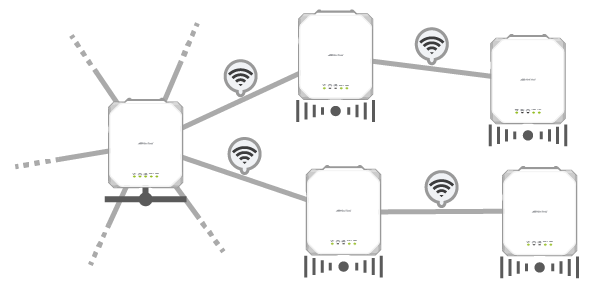
NoteサテライトAPを設置する際は、隣接する無線AP数と距離にご注意ください。
無線AP間の距離が短くなるようにサテライトAPを大量に配置すると、スマートコネクトネットワーク全体のスループットが大きく低下することがあります。
NoteAWC-SCを使用する無線バンドでは、他のVAPは自動的に無効に設定されます。
Note無線スマートコネクトライセンスは、無線チャンネルブランケットライセンスに内包されている場合があります(以下、「無線CB+SC統合ライセンス」と呼びます)。
無線CB+SC統合ライセンスは、ライセンス証書に記載の製品名に「-2022」の枝番が追加されています。該当ライセンスをAVM EXに適用した場合、「システム管理」画面の「ライセンス」に表示されるライセンス名は、従来と同様「AWC チャンネルブランケット」「AWC スマートコネクト」とそれぞれ別の機能として表示されます。
なお、無線CB+SC統合ライセンスを使用する場合は、AT-TQm5403は未サポートとなります。
| 非スマートコネクト | スマートコネクト | 合計 | ライセンス数 | |||
|---|---|---|---|---|---|---|
| セル型 | AWC-CB | セル型 | AWC-CB | |||
| 無線AP台数 | 16台 | 16台 | 16台 | 16台 | 64台 | |
| AT-Vista Manager EXライセンス | 1台 | 1台 | 1口 | |||
| 無線LANコントローラーライセンス(10AP) | 16AP | 16AP | 16AP | 16AP | 64AP | 7口(最大70AP) |
| 無線チャンネルブランケットライセンス(10AP) | 16AP | 16AP | 32AP | 4口(最大40AP) | ||
| 無線スマートコネクトライセンス(10AP) | 16AP | 16AP | 32AP | 4口(最大40AP) | ||
Note無線スマートコネクトライセンスの台数は、ルートAP、サテライトAPの両方を合わせたAP数分のライセンスをご用意ください。
NoteAT-TQm5403は、ターミネーターAPとしてのみ参加できます。
なお、無線CB+SC統合ライセンス(無線スマートコネクトライセンスを内包する無線チャンネルブランケットライセンス)を使用する場合は、AT-TQm5403は未サポートとなります。
Note上記の無線AP数は接続可能な上限を示しており、通信品質を保証するものではありません。
通信品質を確保するには、利用環境や利用帯域を考慮して設計してください。
NoteルートAPは、DHCPサーバーから静的に登録したIPアドレスを取得することもできます。
Noteまた、有線ネットワークとのブリッジである「ルートAP」に設定する無線APを選択します。同じ管理グループに所属するAWC-SC非対応の無線APは、スマートコネクトを「無効」に設定する必要があります。AWC-SC非対応の無線APのスマートコネクトが「有効」に設定されている場合、使用チャンネルなど、SC共通設定と重複する一部の無線設定が無視されます。
NoteOTA(Over The Air:AP間無線通信)でサテライトAPを追加するには、使用するスマートコネクト対応無線APが工場出荷状態、かつ、次のファームウェアバージョンが適用されていることが条件となります。
また、ファームウェアアップグレード後にOTAでサテライトAPとして追加する場合は、無線APにログイン後、初期化を行ってください。
- AT-TQ5403/5403e、AT-TQm5403:ファームウェアバージョン6.0.1-1.1以降
- AT-TQ6602 GEN2/6702 GEN2:ファームウェアバージョン8.0.3-0.1以降
初期化の手順は対象ファームウェアバージョンのリファレンスマニュアルをご参照ください。
Note無線APは、手順で指示があるまで電源を入れないでください。
| フィールド名 | フィールド長 | 説明 | 可変/固定 | 設定例 | |
|---|---|---|---|---|---|
| 内容 | 16進値 | ||||
| ヘッダー | 1オクテット | ベンダー個別情報として渡す情報のヘッダーです。 | 固定 | 207 | CF |
| オプション1 タイプ | 1オクテット | 続くフィールドがAWCプラグインのIPアドレスであることを示します。 | 固定 | 1 | 01 |
| オプション1 値 | 4オクテット | AWCプラグインのIPv4アドレスを指定します。 | 可変 | 192.168.1.250 | C0A801FA |
| オプション2 タイプ | 1オクテット | 続くフィールドがAWCプラグインの監視ポート番号であることを示します。 | 固定 | 2 | 02 |
| オプション2 値 | 2オクテット | AWCプラグインの監視ポート番号を指定します。 | 固定 | 65437 | FF9D |
awplus#configure terminal ↓
awplus(config)#ip dhcp option 43 name awcserver hex ↓
awplus(config)#ip dhcp pool pool1 ↓
awplus(dhcp-config)#option awcserver cf01c0a801fa02ff9d ↓
Note無線APはDFS対象チャンネル(5GHz帯 W53/W56)に対してもビーコンを送出しますが、これらのチャンネルをスマートコネクトで使用することはできません。
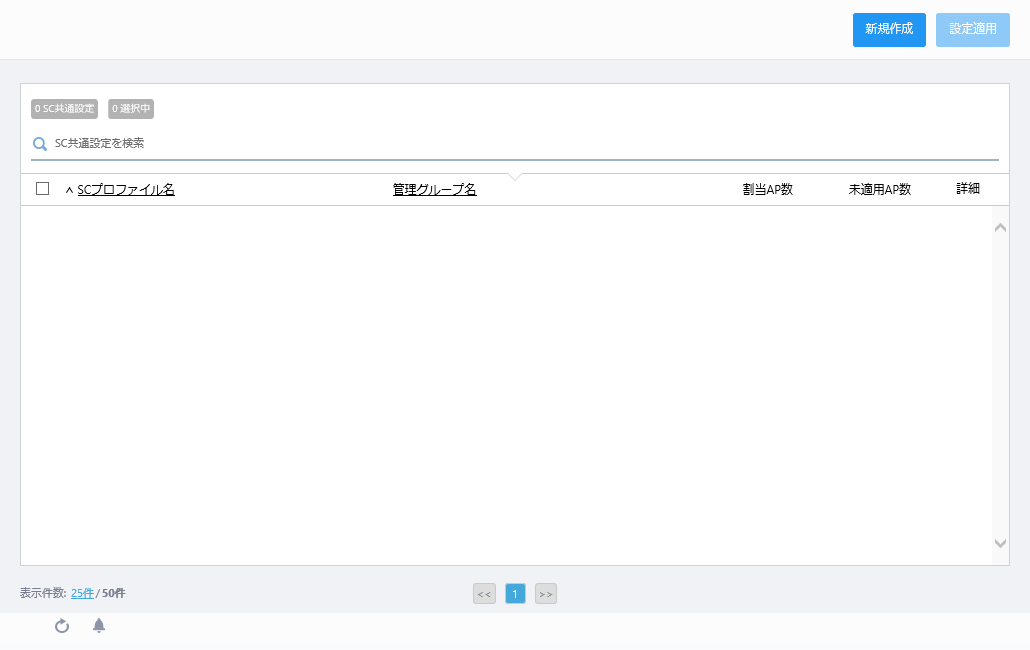
Note登録されている管理グループすべてにSC共通設定が作成されている場合は、「新規作成」ボタンはクリックできません。
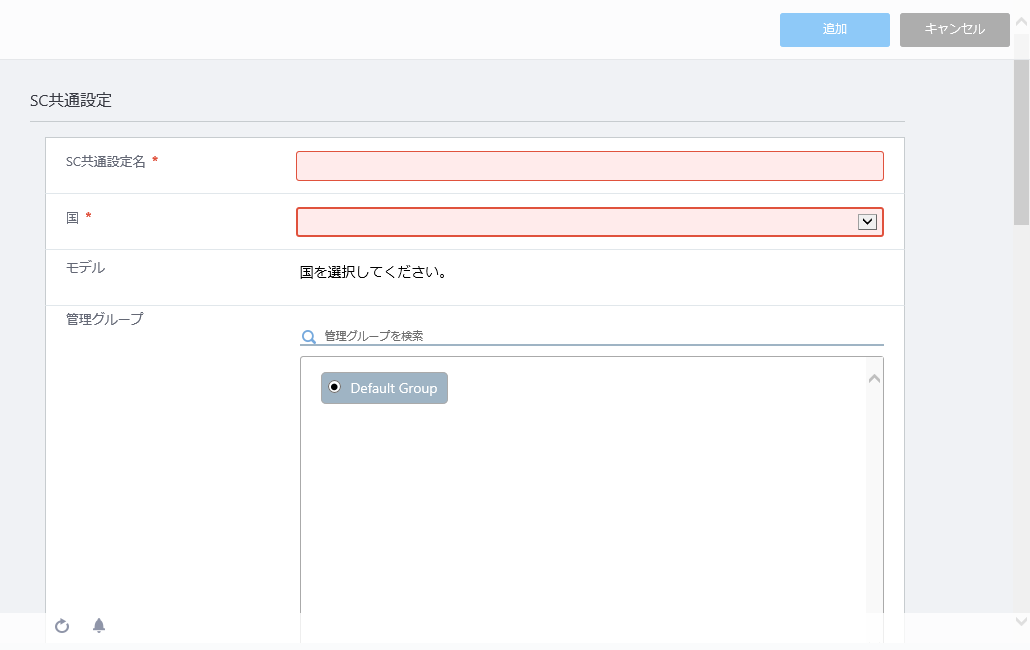
| 項目名 | 説明 |
|---|---|
| SC共通設定 | |
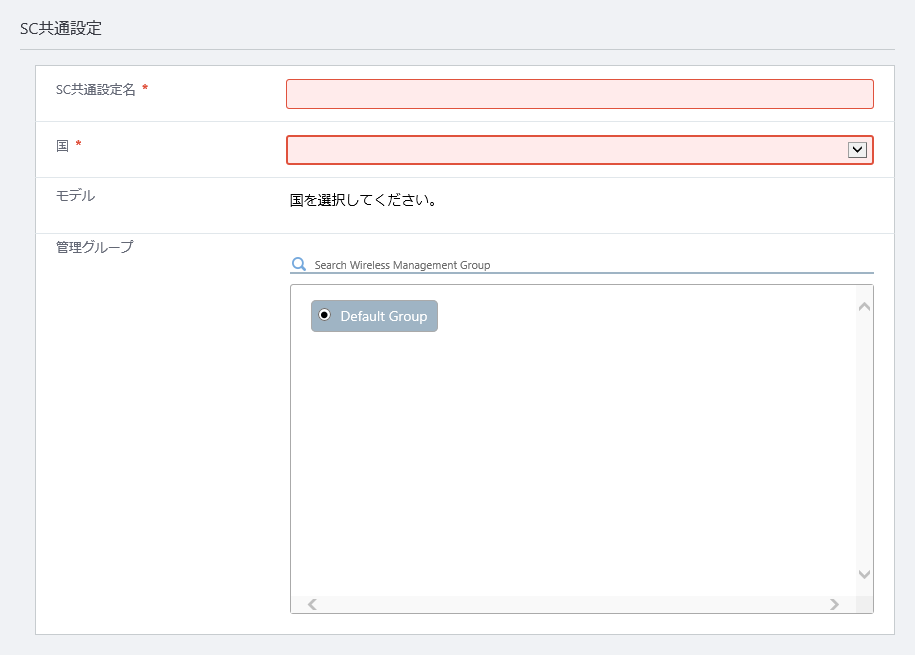
|
|
| SC共通設定名 | SC共通設定名を入力します。1~100文字の、いずれも半角の英字・数字・記号(スペースを含む)を指定できます。(必須)NoteAT-VST-APL版では、全角の英字・数字・かな・漢字・記号(スペース含む)は使用できません。 |
| 国 | カントリーコード(無線周波数帯の規制区域)を選択します。(必須) AVM EXの「ユーザー管理」画面にて「国コード」を設定している場合、設定された国コードがデフォルトとして選択されます。 |
| モデル | AWC-SCの管理下に追加する無線APの機種を選択します。 指定できる機種は次の通りです。
NoteAWC-SCは、AT-TQ5403/5403e、AT-TQm5403ファームウェアバージョン6.0.1-1.x以降、AT-TQ6602 GEN2/6702 GEN2ファームウェアバージョン8.0.3-0.x以降にてサポートします。 NoteAT-TQ6602 GEN2/6702 GEN2と、AT-TQ5403/5403eやAT-TQm5403を同一のスマートコネクトネットワークに共存させることはできません。 |
| 管理グループ | SC共通設定を適用する管理グループを選択します。(必須) 既に他のSC共通設定を作成済みの管理グループ名は表示されません。
|
| SC基本設定 | |

|
|
| SC管理用SSID | AWC-SCによるAP間無線通信を行うためのSSID(ネットワーク名)を入力します。(必須) デフォルトでは、「SC-Default-*****」(*****はランダムな大文字小文字の半角英字5文字)が自動的に設定されます。 このSSIDはブロードキャストされず、同じSC共通設定が適用された無線AP同士のみで通信を行うため、通常はデフォルトから変更する必要はありません。 |
| セキュリティキー(WPA-PSK) | 暗号キーが63文字のランダムな半角英数字で自動的に設定されます。変更はできません。 |
| 自動認識 | 新規無線APからのビーコンを自動認識するか否かを「有効」または「無効」で指定します。 デフォルトは「有効」です。
|
| SC無線設定 | |
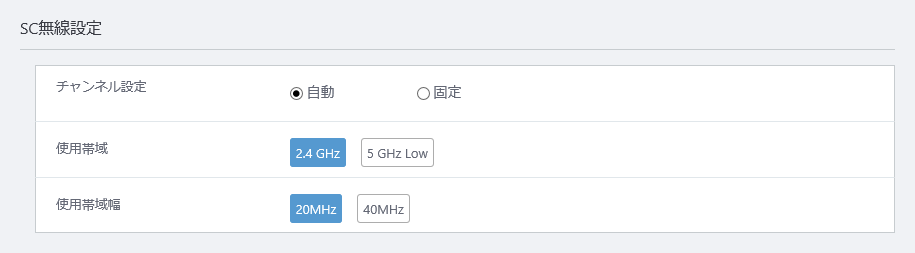
|
|
| チャンネル設定 | AP間無線通信に使用するチャンネルの選択方式を、「自動」、「固定」から選択します。 デフォルトは「自動」です。
|
| 使用帯域 | AP間無線通信に使用する無線の帯域を「2.4 GHz」(無線1)、「5 GHz Low」(無線2:W52)から選択します。 デフォルトは「2.4 GHz」です。 NoteAWC-SCを使用する無線バンドでは、他のVAPは自動的に無効に設定されます。 |
| 使用帯域幅 | AP間無線通信に使用する帯域幅を選択します。 「使用帯域」の設定により、選択肢が異なります。いずれの場合も、デフォルトは「20MHz」です。
|
| チャンネル選択 | 「チャンネル設定」にて「固定」を選択した場合、AP間無線通信に使用するチャンネルを指定します。 |
| 無線AP一覧 | |
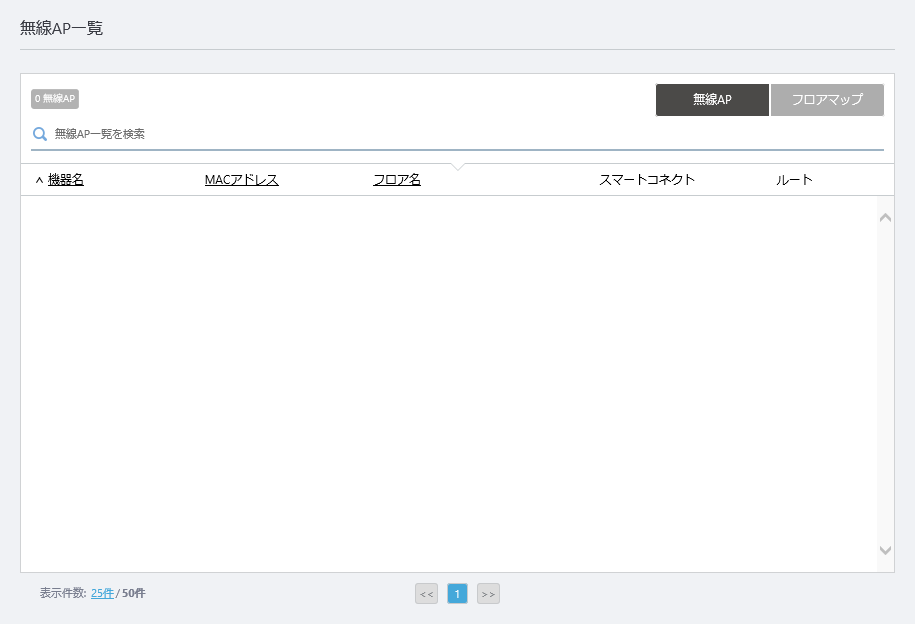
|
|
| AWC-SCの対象となる無線APを選択します。 一覧には、「SC共通設定」の「管理グループ」で指定した管理グループ配下の無線APがすべて一覧表示されます。 詳細については、「各種操作」/「スマートコネクト」/「対象無線APの選択」をご覧ください。 Note管理グループにAWC-SCをサポートする無線APと非サポートの無線APが混在する場合は、SC共通設定編集画面の「無線AP一覧」にて、AWC-SCを非サポートの無線APに対し、スマートコネクトを「無効」に設定する必要があります。 |
|
SC共通設定に基づいてスマートコネクトネットワークに参加させる無線APを選択します。
Note管理グループにAWC-SCをサポートする無線APと非サポートの無線APが混在する場合は、SC共通設定編集画面の「無線AP一覧」にて、AWC-SCを非サポートの無線APに対し、スマートコネクトを「無効」に設定する必要があります。
使用可能な無線APは次の機種です。
無線AP一覧にてスマートコネクトが「有効」に設定されていると、スマートコネクト非対応無線APであっても、無線チャンネルなどに意図しない設定を使用してしまう場合があります。
- AT-TQ5403/5403e、AT-TQm5403 ファームウェアバージョン6.0.1-1.x以降
- AT-TQ6602 GEN2/6702 GEN2 ファームウェアバージョン 8.0.3-0.1以降
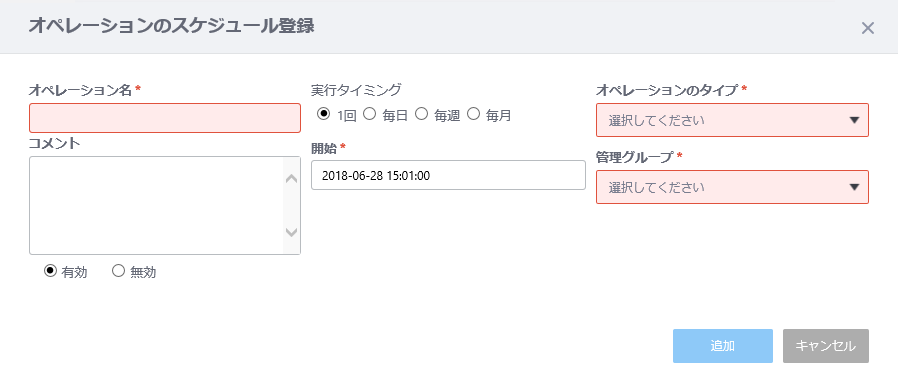
| 項目名 | 説明 |
|---|---|
| 共通 | |
| オペレーション名 | スケジュールを管理するための名前を入力します。1~100文字で、いずれも半角の英字・数字・記号(スペース ! # $ % & ' ( ) ` @ + - , _ = ^ ~ [ ] { } ;)で指定できます。(必須)NoteAT-VST-APL版では、全角の英字・数字・かな・漢字・記号(スペース含む)は使用できません。 |
| コメント | スケジュールのコメントを入力します。1~100文字の、いずれも半角の英字・数字・記号(スペースを含む)を指定できます。NoteAT-VST-APL版では、全角の英字・数字・かな・漢字・記号(スペース含む)は使用できません。 |
| 「有効」、「無効」ボタン | オペレーションを実行する場合は「有効」に、実行しない場合は「無効」を選択します。 |
| 実行タイミング | オペレーションの実行タイミングを、1回、毎日、毎週、毎月かを指定します。 |
| 開始 | 選択した実行タイミングの開始日時を指定します。
|
| オペレーションのタイプ | 設定適用、ファームウェア更新、AWC計算結果適用の中から実行するオペレーションを指定します。(必須)
|
| 管理グループ | オペレーションを実行する管理グループを選択します。 |
| 「追加」ボタン | スケジュールの登録を行います。 |
| 「キャンセル」ボタン | スケジュールの登録を止めます。 |
| オペレーションタイプ:設定適用 | |
| 対象無線AP | 対象無線APの選択から選択された無線APが表示されます。オペレーションはこのリストに表示された無線APに対して実行されます。 |
| 対象無線APの選択 | 設定の適用を行う無線APを選択します。(必須)
|
| オペレーションタイプ:ファームウェア更新 | |
| 対象無線AP | 対象無線APの選択から選択された無線APが表示されます。オペレーションはこのリストに表示された無線APに対して実行されます。 |
| 対象無線APの選択 | ファームウェアを更新する無線APを選択します。(必須)Note一度にファームウェアを更新できる無線APの数は、AWCプラグインと各無線APとの間の通信速度によって異なります。 Note「ファームウェア登録」画面にて事前に登録し対象無線APに割り当てられたファームウェアファイルが適用されます。異なる機種の無線APに対して、同時にファームウェア更新を実施することもできますが、機種ごとに適切なファームウェアファイルを登録し、無線APに割り当てておく必要があります。
|
| オペレーションタイプ:AWC計算結果適用 | |
| 使用するAWC計算結果の算出時刻 | 使用するAWC計算結果の算出時刻を指定します。(必須) 算出時刻と合致する日時から、その2時間前までに存在するAWC計算結果のうち、一番算出時刻に近い日時のAWC計算結果を適用します。 (例) 以下の設定でAWC計算結果適用のスケジュール登録を行ったものとします。
2017/3/31 13:00 ~ 2017/3/31 15:00 の範囲内で算出時刻(15:00)に一番近い日時のAWC計算結果が適用されます。 もし、2017/3/31のAWC計算結果が以下のように存在する場合は、 ・・・ 13:40, 14:40, 15:40, ・・・ 2017/3/31 14:40のAWC計算結果が適用されます。 |
Note最後のページを表示中にページのすべてのエントリーを削除した場合、ページ自体は削除されず、エントリーのないページが表示されます。ページの移動か画面の再読み込みにより削除後のページ数が反映されます。
Noteチャンネルブランケット機能と緊急モードの併用は未サポートとなります。チャンネルブランケットを緊急用の無線LANネットワークとして提供することはできません。
Noteスマートコネクト機能と緊急モードの併用は未サポートとなります。スマートコネクトを使用する無線バンドでは、他のVAPを緊急用の無線LANネットワークとして提供することはできません。
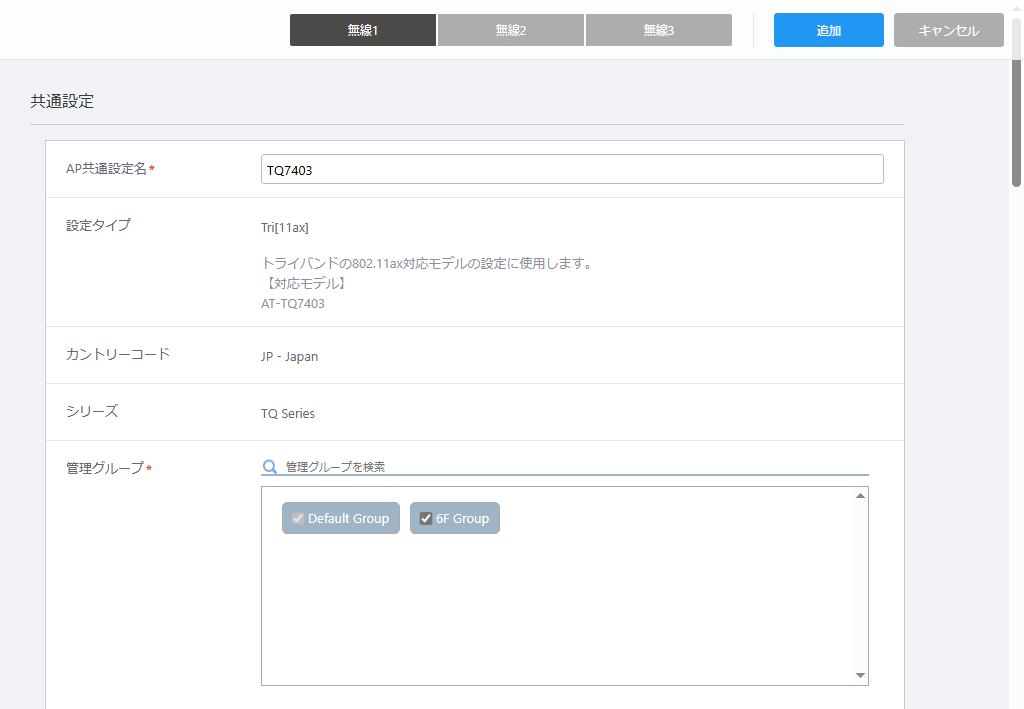
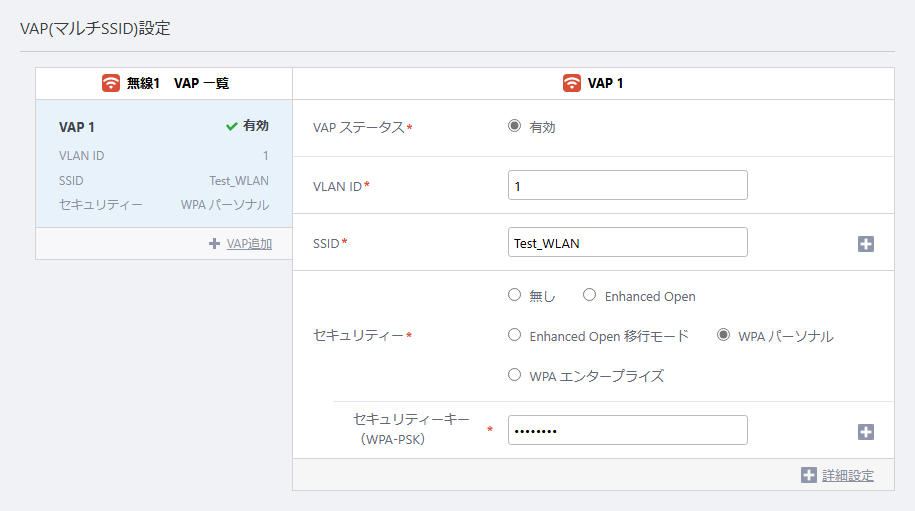
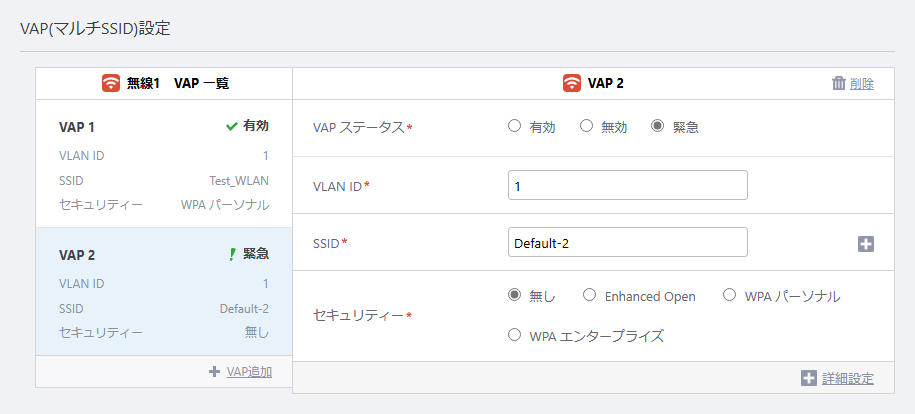
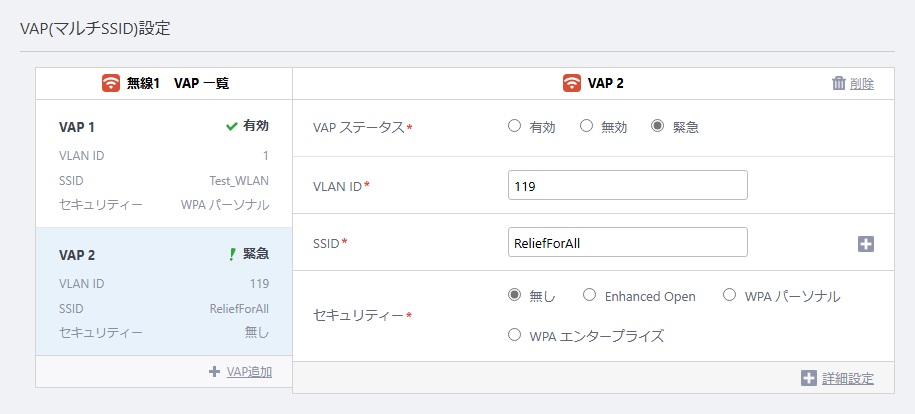
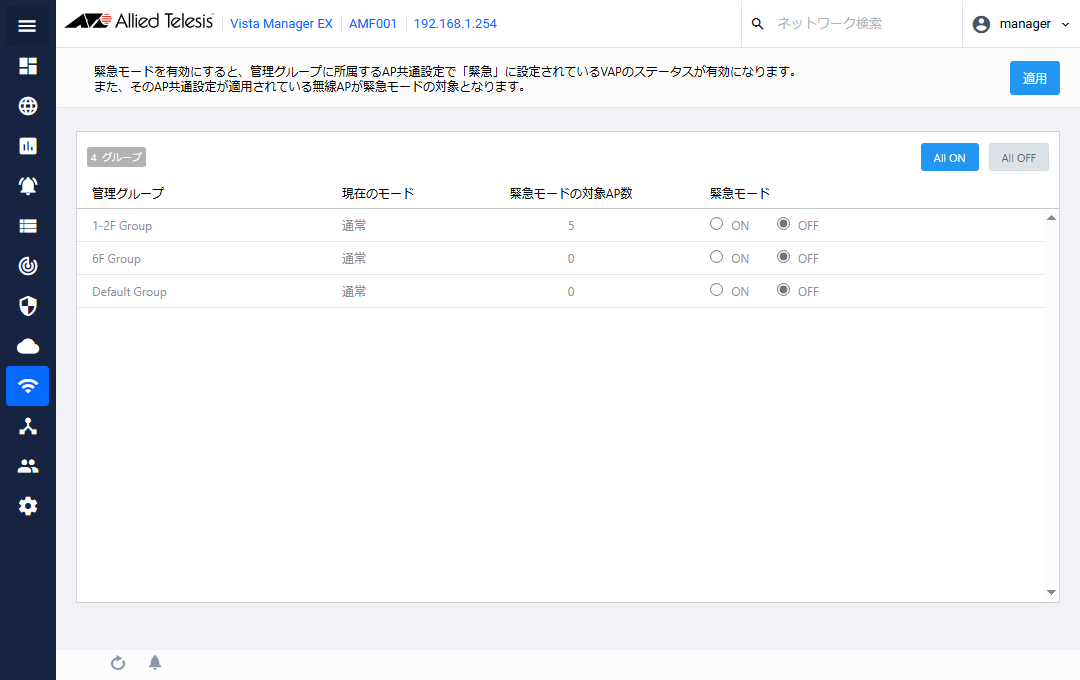
Note緊急用VAPを有効にするため、選択した管理グループに含まれる無線APにAP共通設定が適用されます。これに伴い、一時的に無線APのサービスが停止することがあります。AP共通設定の適用が完了すると、緊急用ではないVAPの運用は通常通りに再開されます。
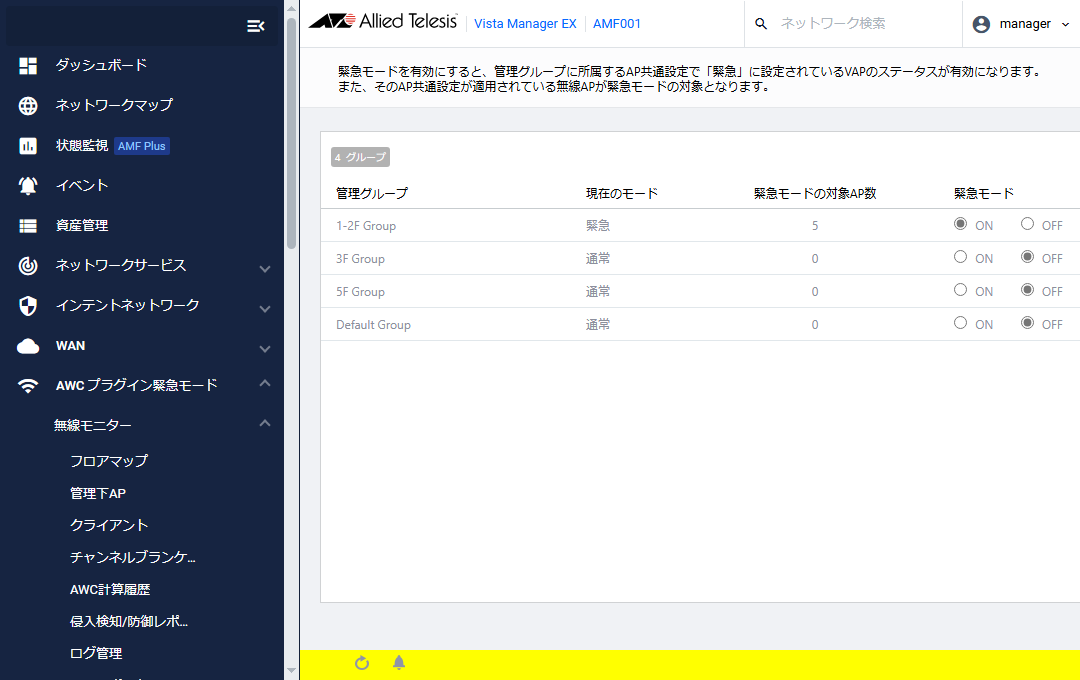
Note緊急用VAPを無効にするため、選択した管理グループに含まれる無線APにAP共通設定が適用されます。これに伴い、一時的に無線APのサービスが停止することがあります。AP共通設定の適用が完了すると、緊急用ではないVAPの運用は通常通りに再開されます。
Note再起動、ファームウェア更新の際に、無線APの起動が始まったあとにAWCプラグインと無線APの間の通信断が発生し、10分以内に無線APの管理ができなかった場合、AWCプラグイン上では失敗と表示されます。
Note一度に操作する無線APの数は350台以下にしてください。
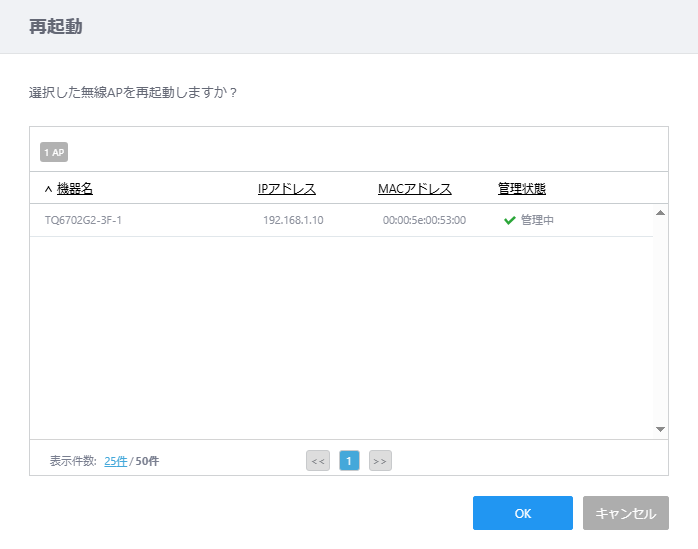
| 項目名 | 説明 |
|---|---|
| 「OK」ボタン | 無線APを再起動します。 |
| 「キャンセル」ボタン | 再起動を止めます。 |
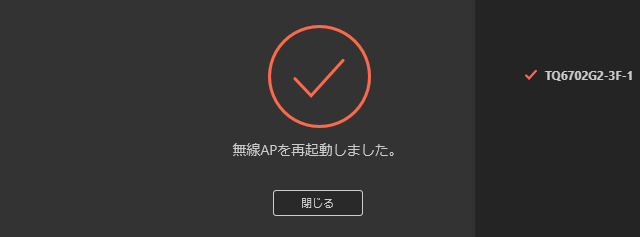
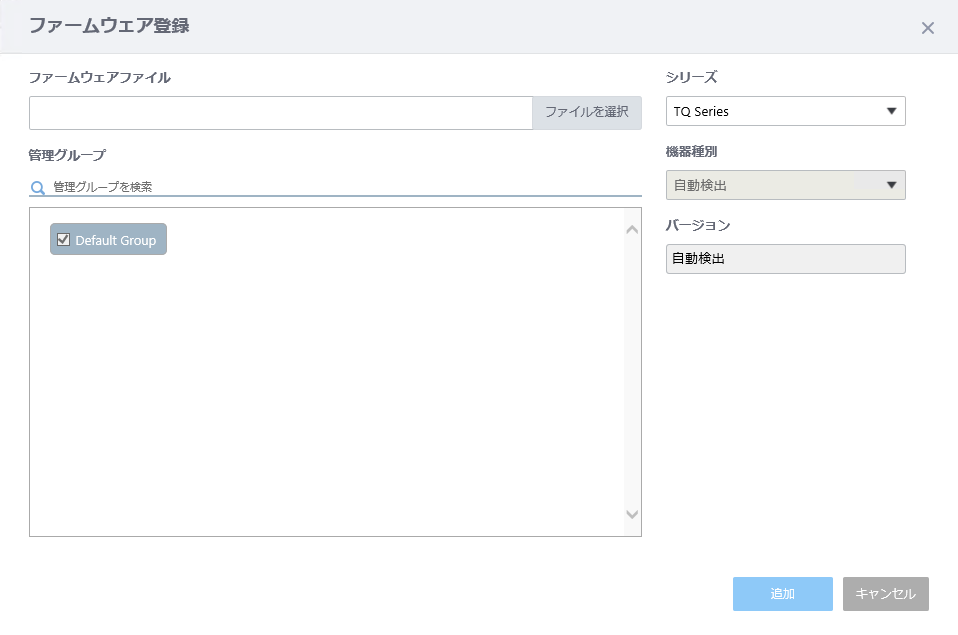
| 項目名 | 説明 |
|---|---|
| ファームウェアファイル | AWCプラグインに登録するファームウェアファイルです。 「ファイルを選択」をクリックし、システムのファイル選択ダイアログからAWCプラグインにアップロードするファームウェアファイルを選択します。 1回に選択できるファームウェアファイルは1つです。複数のファームウェアファイルをAWCプラグインに登録する場合は、「ファームウェア登録」ダイアログによる登録操作を繰り返します。 Note登録するファームウェアのファイル名は既存のものから変更しないでください。 |
| 管理グループ | 登録されたファームウェアファイルを適用する無線APの管理グループを選択します。「Default Group」の選択を解除することはできません。
|
| シリーズ | ファームウェアファイルが対応する無線APのシリーズを選択します。
NoteAT-MWS-APシリーズ、SDN/OpenFlow対応AT-TQシリーズのファームウェア更新は未サポートとなります。 |
| 機器種別 | ファームウェアファイルが対応する無線APの機種を選択します。 通常は、ファームウェアファイルから機種を検出します。
|
| バージョン | ファームウェアのバージョンを入力します。 通常は、ファームウェアファイルからバージョンを検出します。
|
| 「追加」ボタン | ファームウェアファイルを登録します。 「追加」ボタンをクリックした際、選択したファイルがファームウェアファイルとして不適切な場合や大きすぎる場合、選択したシリーズと一致しない場合などは、該当の箇所に赤文字でエラーメッセージが表示されます。 |
| 「キャンセル」ボタン | ファームウェアの登録を中止します。 |
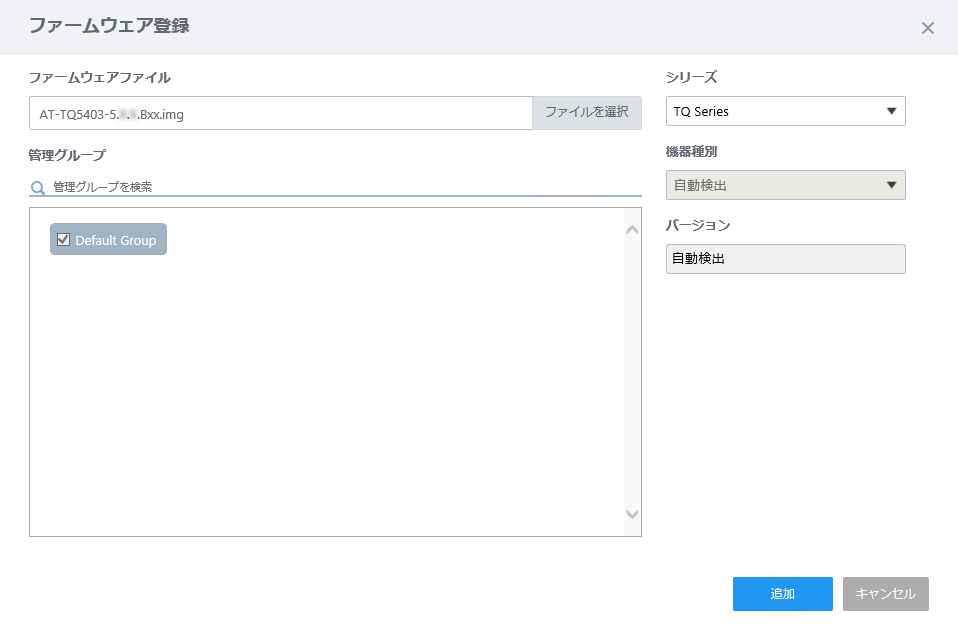
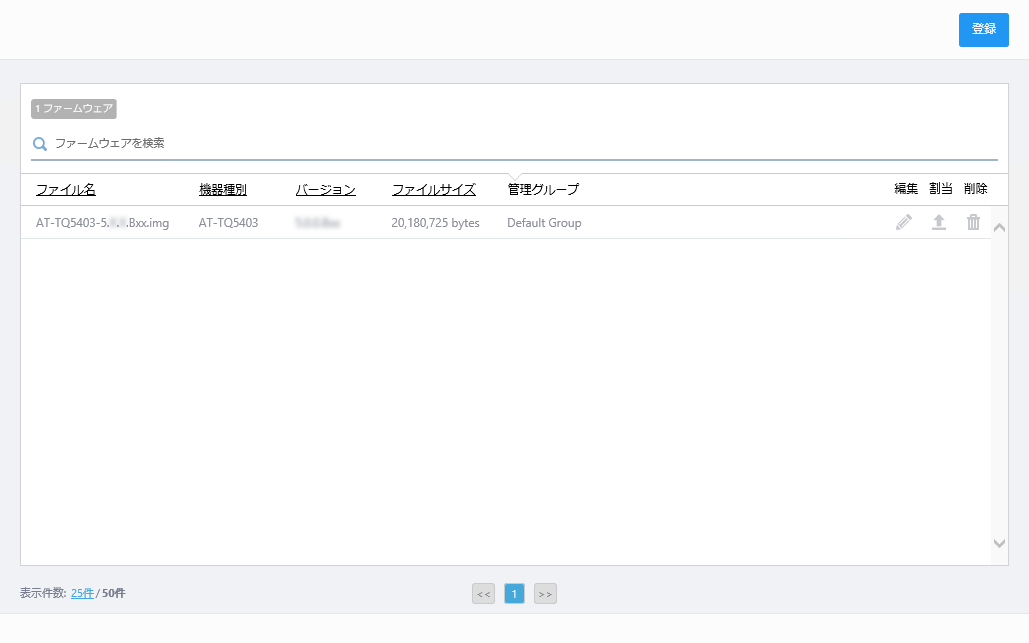
Note登録済みのファームウェアについて、シリーズ、機器種別、バージョンを変更することはできません。これらを変更する場合は、同じファームウェアファイルを登録し直す必要があります。
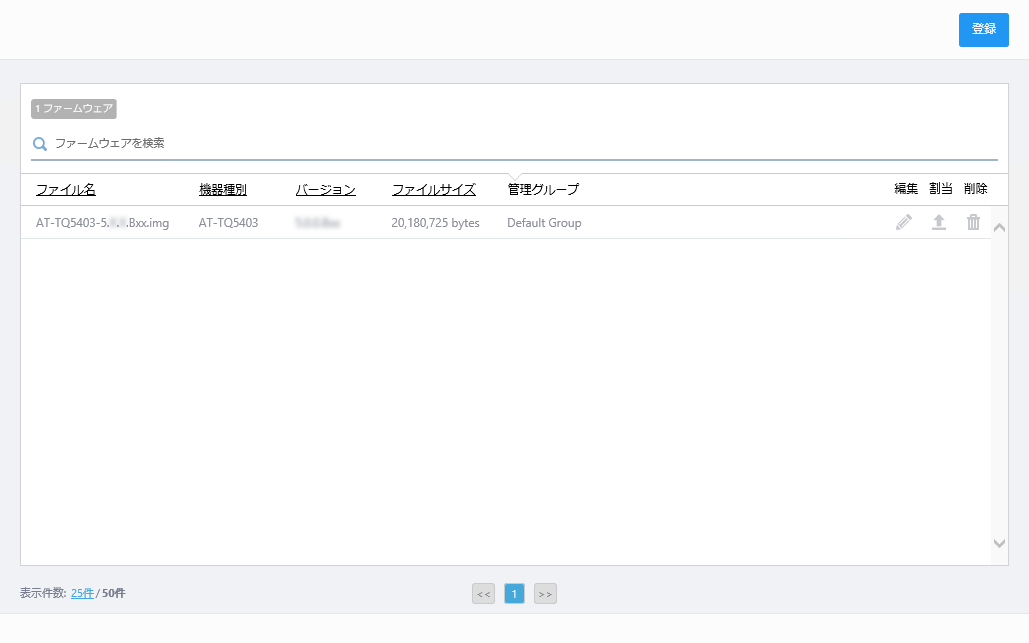
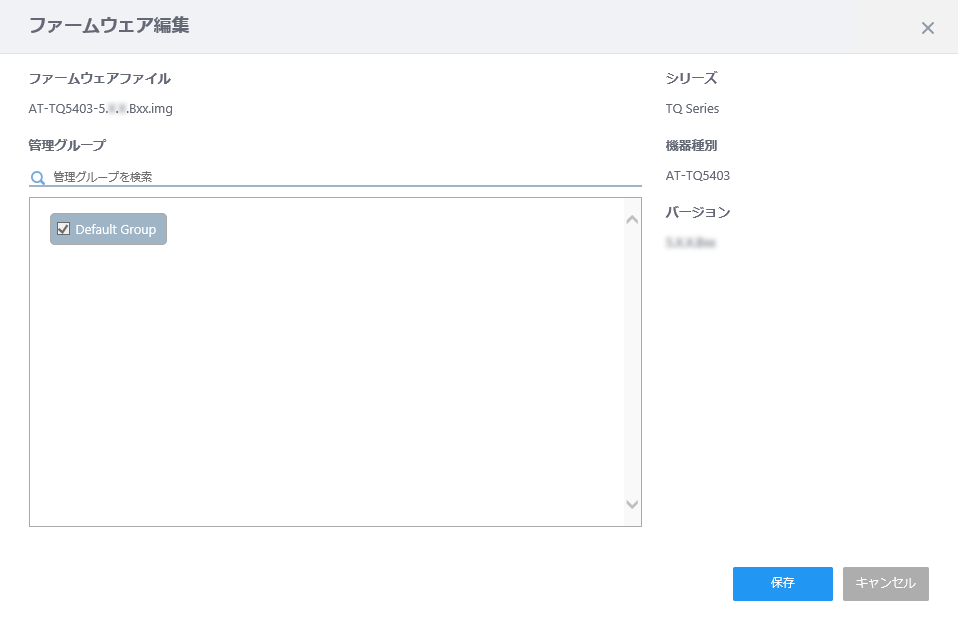
| 項目名 | 説明 |
|---|---|
| ファームウェアファイル | AWCプラグインに登録されたファームウェアファイル名です。 |
| 管理グループ | 登録されたファームウェアファイルを適用する無線APの管理グループを選択します。「Default Group」の選択を解除することはできません。
|
| シリーズ | ファームウェアファイルが対応する無線APのシリーズを表示します。 |
| 機器種別 | ファームウェアファイルが対応する無線APの機種を表示します。 |
| バージョン | ファームウェアのバージョンを表示します。 |
| 「保存」ボタン | 管理グループの変更を保存します。 |
| 「キャンセル」ボタン | 管理グループの変更を中止します。 |
Note「Default Group」の選択を解除することはできません。
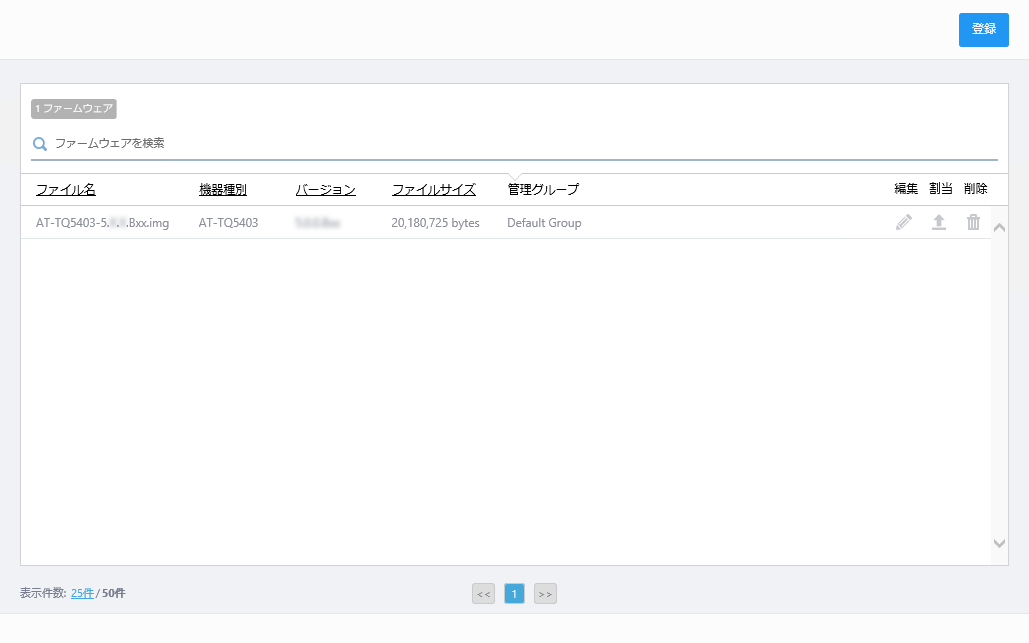
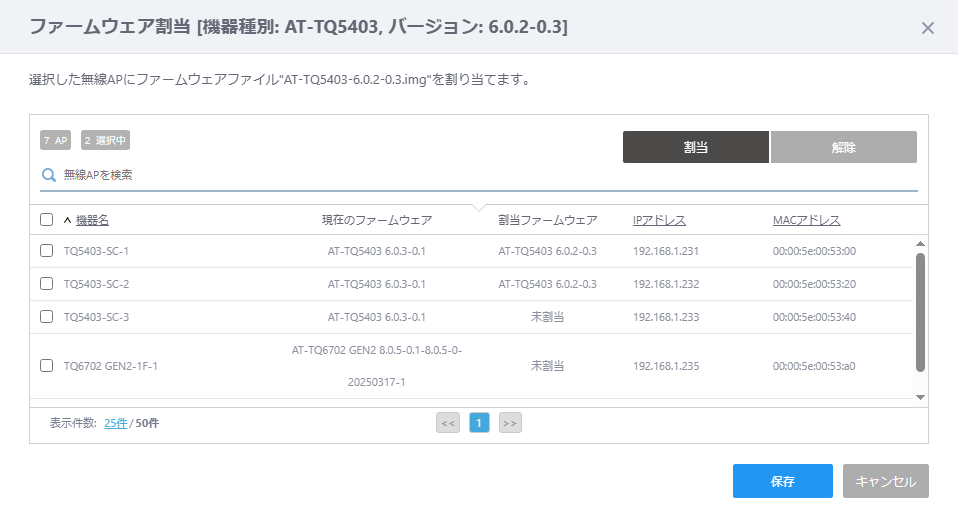
Note大文字小文字を区別しますのでご注意ください。
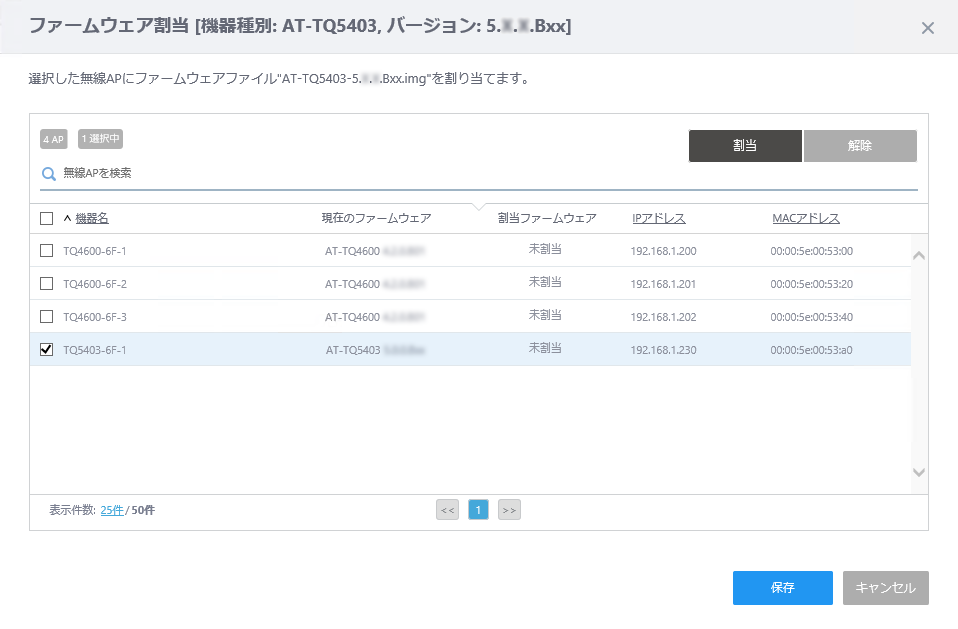
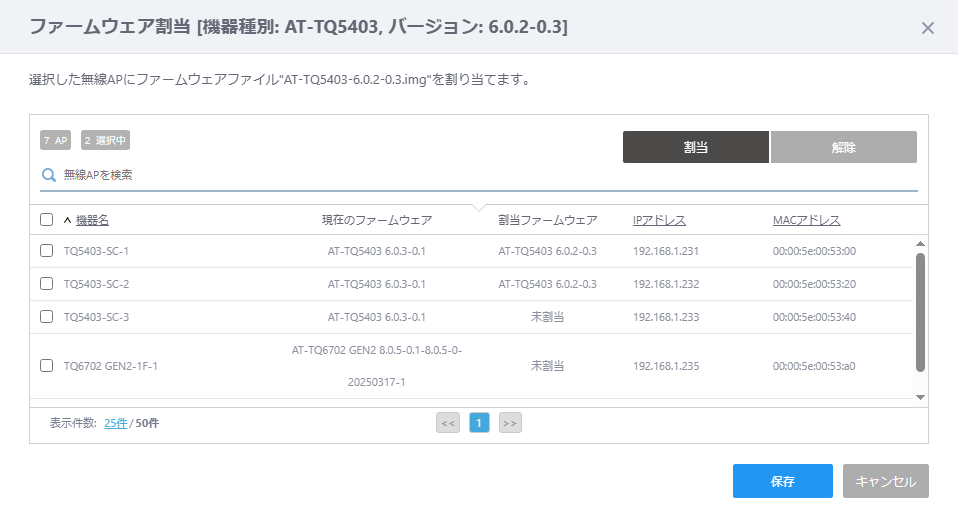
Note一度にファームウェアを更新できる無線APの数は、AWCプラグインと各無線APとの間の通信速度によって異なります。
AWCプラグインと各無線APとの間の通信速度がそれぞれ1Gbpsの場合、一度にファームウェアを更新できる無線APの数は次の通りです。
それぞれの帯域が他の通信で使用されている場合は、上記の台数よりも少なくなる場合があります。
- ATーTQ3403、AT-TQm3403:最大120台
- AT-TQ5403/5403e、AT-TQm5403:最大200台
- AT-TQ6403 GEN2、AT-TQm6403 GEN2:最大140台
- AT-TQ6602:最大100台
- AT-TQ6602 GEN2/6702 GEN2/6702e GEN2、AT-TQm6602 GEN2/6702 GEN2:最大135台
- AT-TQ7403:最大135台
- ATーTQ6702 GEN2-R:最大75台
- ATーTQ7403-R:最大70台
- その他の無線AP:最大350台
Noteファームウェア更新を連続して実施する場合は、ファームウェア更新を実施する無線AP 1台につき30秒程度の時間を置いて実行してください。
Note利用者の少ない夜間などに一括してファームウェア更新を行う場合は、スケジュール機能のオペレーション種別としてファームウェア更新を選択することができます。
スケジュール機能の設定については、「スケジュールの登録、編集、削除」をご覧ください。
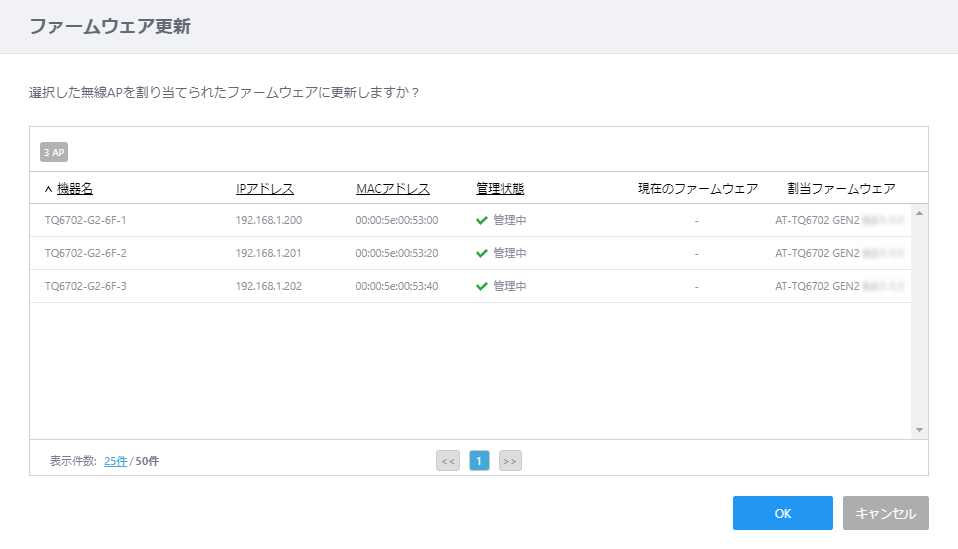
| 項目名 | 説明 |
|---|---|
| 機器名 | ファームウェアを更新する管理下APの機器名を表示します。 |
| IPアドレス | 管理下APのIPアドレスを表示します。 |
| MACアドレス | 管理下APのMACアドレスを表示します。 |
| 管理状態 | 管理下APの管理状態を表示します。 |
| 現在のファームウェア | 現在、管理下APで動作中のファームウェアの機器種別とバージョンを表示します。 |
| 割当ファームウェア | 現在、管理下APに割り当てられているファームウェアの機器種別とバージョンを表示します。 |
| 「OK」ボタン | 無線APのファームウェアを更新します。 |
| 「キャンセル」ボタン | 無線APのファームウェア更新を中止します。 |
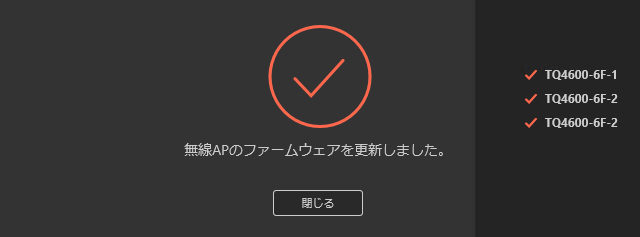
無線ネットワークの用途や設置環境の変化により運用中の無線APを移設する場合、AVM EXから古い設定を削除するため、無線APのデバイスアイコンを削除してから、新たに接続する必要があります。
Note本手順を省略した場合、AVM EXにて無線APの管理状態が正しく表示されないことがあります。
NoteAWCプラグインには無線APの登録が残っているため、アイコンを削除しても数秒後にはネットワークマップにダウン状態のアイコンとして再表示されます。
管理下APに障害が発生し、新しい無線APと交換する場合は、該当する無線AP設定を編集して、MACアドレス、および、必要に応じてIPアドレスを変更します。
Note事前に、交換用無線APのMACアドレスおよびIPアドレスを確認しておく必要があります。該当の無線AP設定にて「AP事前設定用のAMF設定」が有効に設定されている場合は、オートリカバリーによる自動的な登録更新が可能です。詳しくは、「各種操作」/「その他の設定」/「ゼロタッチコンフィグとオートリカバリー」をご覧ください。
Notediscovery agentコマンドはAlliedWare Plus ファームウェアバージョン 5.5.3-0.1以降でサポートします。
NoteAT-ARシリーズではdynamicパラメータが未サポートのため、配下のゲストノードに対してAWCプラグインのゼロタッチコンフィグおよびオートリカバリーを実行させることはできません。
Noteゲストノードが設定されたスイッチポートに割り当てられるVLANインターフェースのうち、無線APの管理用VLAN以外では、DHCP Snooping機能を有効にしないでください。
NoteAT-TQシリーズをAMFゲストノードとして使用し、ゲストノードの機器情報取得方法を「dynamic」に設定し、かつ、TQシリーズの無線クライアントに対してDHCPサービスを行う場合には、TQシリーズの管理VLANとVAPのVLANは異なるVLAN IDを指定してください。
また、無線APの管理用VLANでのみDHCP Snooping機能を有効にし、VAPのVLANではDHCP Snooping機能を有効にしないでください。
NoteAMFノードにて無線APのゲストクラスにユーザー名とパスワードを指定している場合は、無線APをゲストノードとして認識させるため、事前に、無線AP個別のWeb設定画面でユーザー名とパスワードをゲストクラスに指定したものと同じに設定してください。
Note上記の要件を満たしている場合、「AP事前設定用のAMF設定」を無効にしてゼロタッチコンフィグを利用せずに登録したあとで、「AP事前設定用のAMF設定」を有効にすることで、以後の管理、交換を簡便にすることもできます。
LLDP、イーサネット設定、HTTP/HTTPS設定など、無線APのWeb設定画面で特別な設定を必要とする場合は、事前に無線APのWeb設定画面で設定を行い、一旦「AP事前設定用のAMF設定」を無効にしてゲストノードとしてAWCプラグインの管理下に登録してください。
Note無線APをゲストノードとして登録後、AMFネットワーク上にてゲストノードの所属するAMFノードのノード名が変更された場合は、AWCプラグイン上の情報にも反映する必要があります。「無線APの編集」画面から、「ノード名」(親ノード名)を変更後のノード名に更新してください。
登録情報の変更については、「無線APの情報編集」をご覧ください。
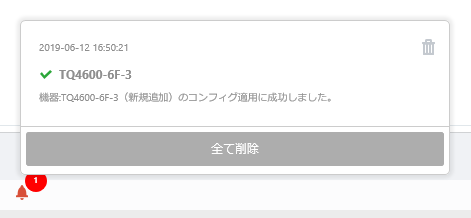
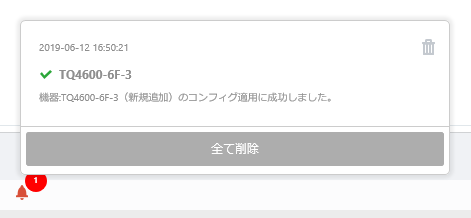
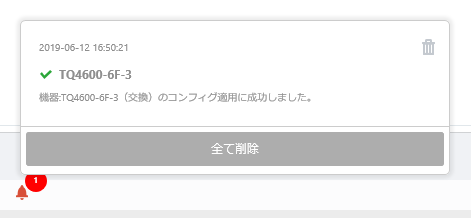
NoteAMF設定によるゼロタッチコンフィグやオートリカバリーを行うためには、AMFゲストノードはIPアドレスをDHCPサーバーから取得する必要があります。機器交換がなくIPアドレスの使用時間(リース時間)が経過し、異なるIPアドレスを割り当てられた場合、自動的にAWCプラグイン上に登録されているAPのIPアドレスは新しいものに更新されますが、通知メッセージは表示されません。
運用中に無線APのIPアドレスが自動的に変更されないようにするためには、DHCPサーバーでIPアドレスを固定に設定するか、IPアドレスの使用時間を無期限に設定してください。
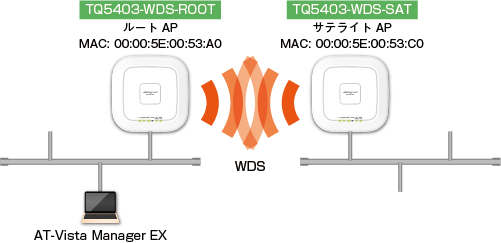
NoteWDSと管理フレーム保護の併用は未サポートとなります。
Note無線APがACアダプター(別売)に対応した機種でACアダプターをご使用の場合は、無線APのLANポートと設定用コンピューターを直接接続することができます。詳しくは、無線APのユーザーマニュアルを参照してください。
NoteAT-TQ5403e/6702e GEN2は、ACアダプターに対応しておりません。PoEによる給電が必要です。
NoteコンピューターのIPアドレスは192.168.1.100/255.255.255.0など、本製品と同じネットワークに設定しておく必要があります。
Note設定に使用しているネットワークにDHCPサーバーが存在しない場合に、本製品のIPアドレスは「192.168.1.230」となります。DHCPサーバーが存在すると、本製品はDHCPサーバーからIPアドレスを取得します。
NoteAT-TQシリーズ無線APの初期設定時における管理者のユーザー名は「manager」、パスワードは「friend」です。
Note無線APのWeb設定画面からWDS設定済みの無線APをAWCプラグインの管理下に追加する場合は、AP共通設定を選択し、適用する前に、個別設定によりWDSの設定を再度行う必要があります。
WDS設定が完了する前にAP共通設定を適用した場合、既存のWDSの設定が無効になり、AWCプラグインから管理できなくなる場合があります。
NoteAP共通設定を選択したあと、WDSの設定が完了するまで、無線AP個別設定画面の「保存」ボタンをクリックしないでください。
Note無線APへの設定適用には時間がかかりますので、次の手順を実行する前に、しばらくお待ちください。
Note2段接続を行う場合は、共通のWDS VAPを使用する方法と、異なる無線バンドを使用して個別にWDS VAPを設定する方法の、2通りの設定を行えます。AT-TQ1402、AT-TQm1402は、2台の無線APを利用した1対1の接続のみをサポートします。


無線APの設定は、一部の設定を除き、AWCプラグイン側で行います。
NoteスタティックLAGを有効に設定する場合、AlliedWare Plusスイッチ側でも固定設定のトランクグループを作成する必要があります。
また、この際、ゲストノードからの登録や、それを前提としたゼロタッチインストール、オートリカバリー機能は未サポートとなります。
Note無線AP個別のWeb設定画面でのユーザー名(管理者)、パスワードの変更は、無線APをゲストノードとして認識させるための事前準備用途としてご利用ください。
ゲストノードのユーザー名、パスワードは、AMFノードのゲストクラスに設定されたユーザー名、パスワードから変更しないでください。
非ゲストノードのユーザー名、パスワードを通常用途で変更する場合は、無線AP個別設定から変更してください。
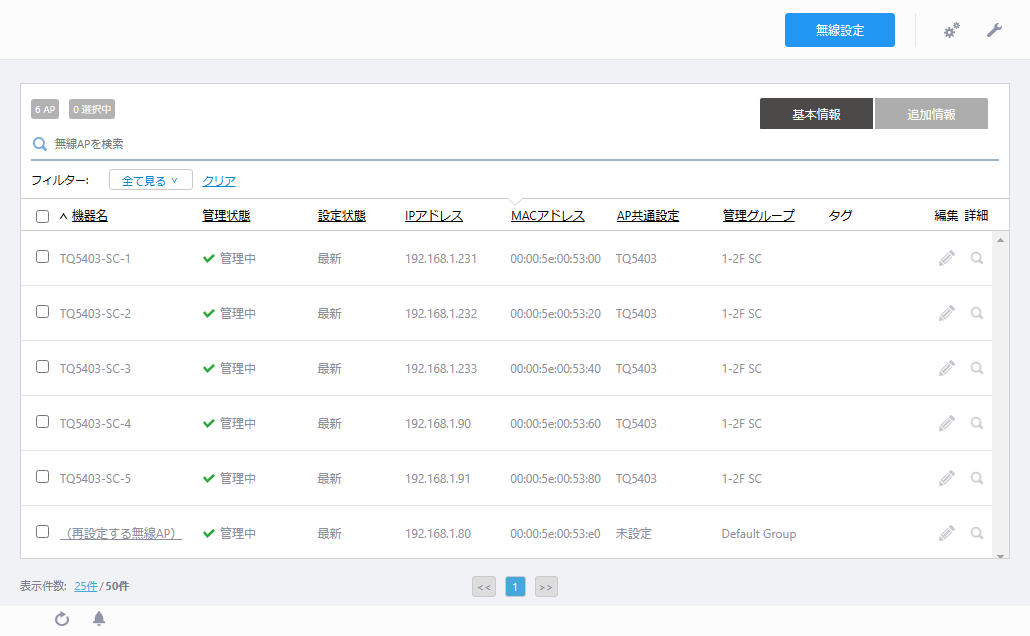
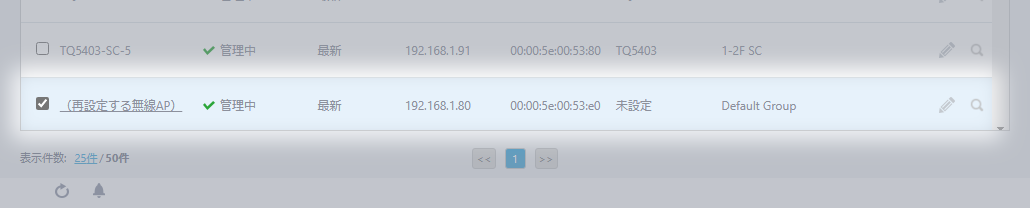
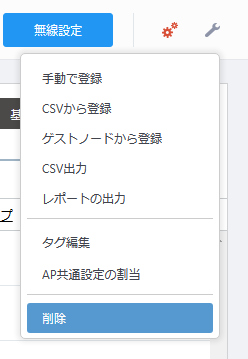
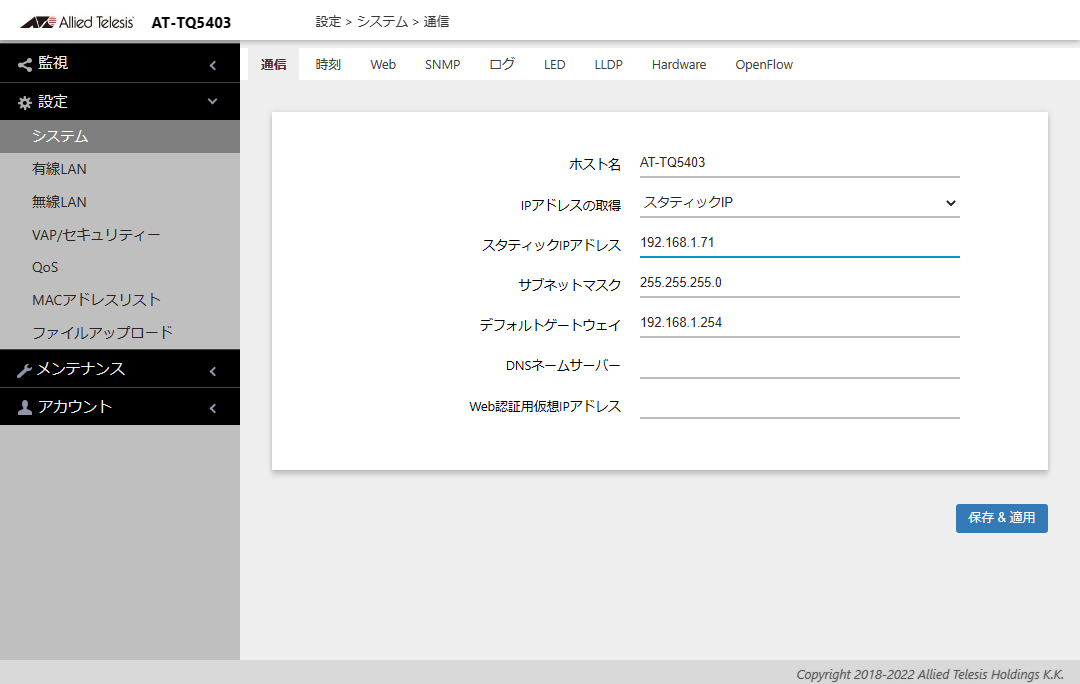
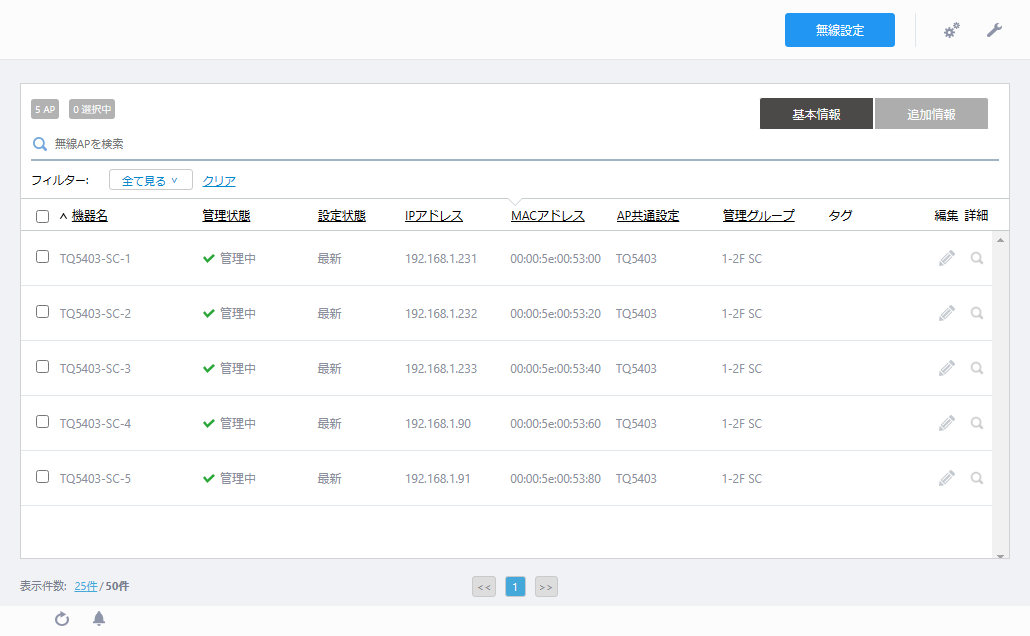
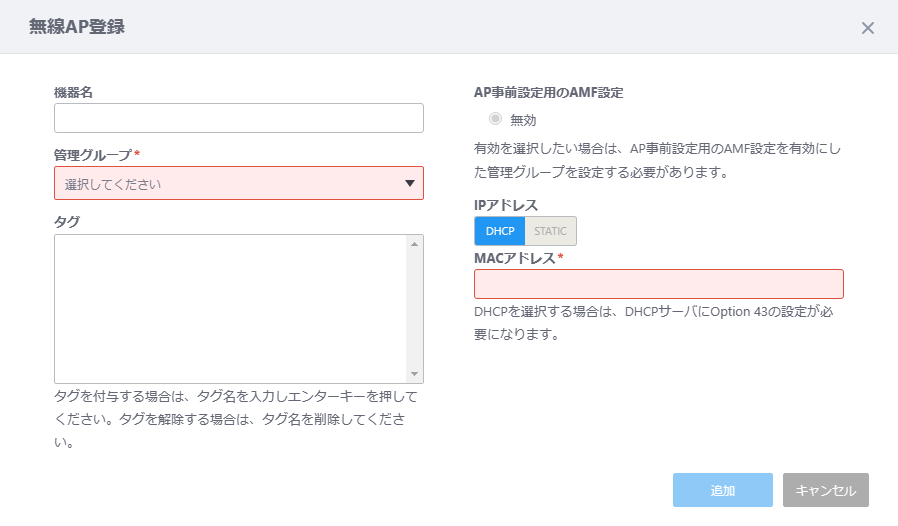
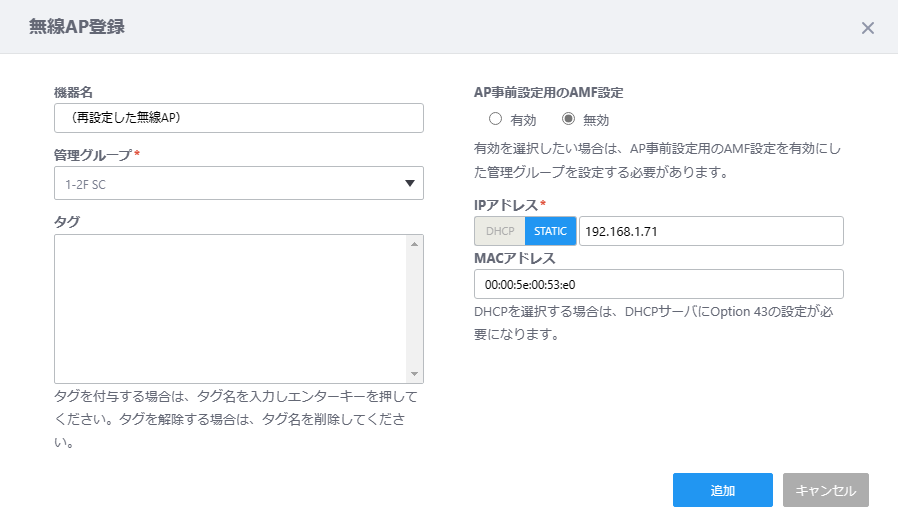

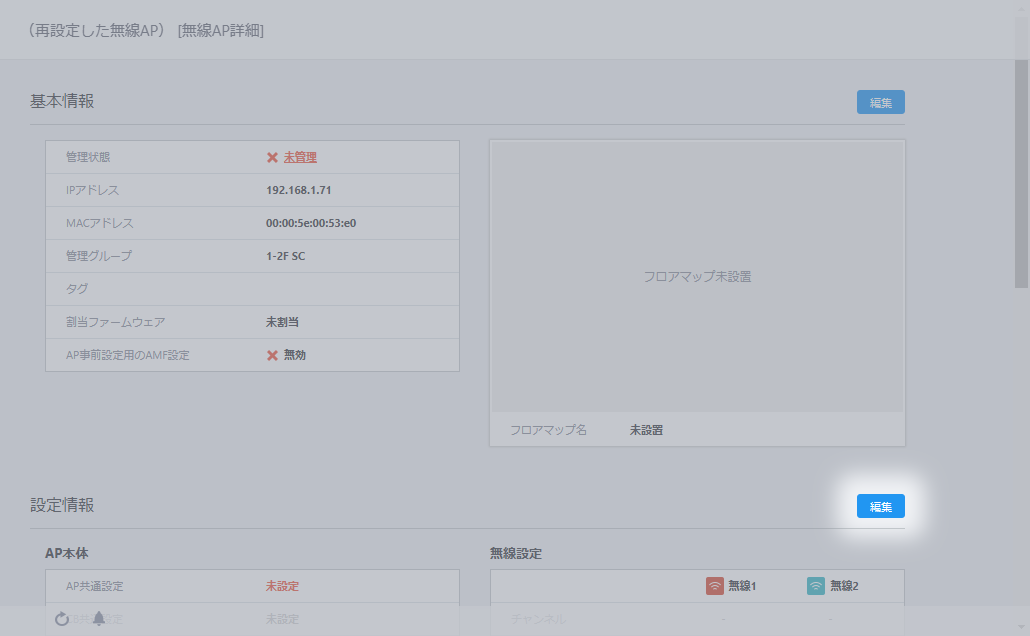
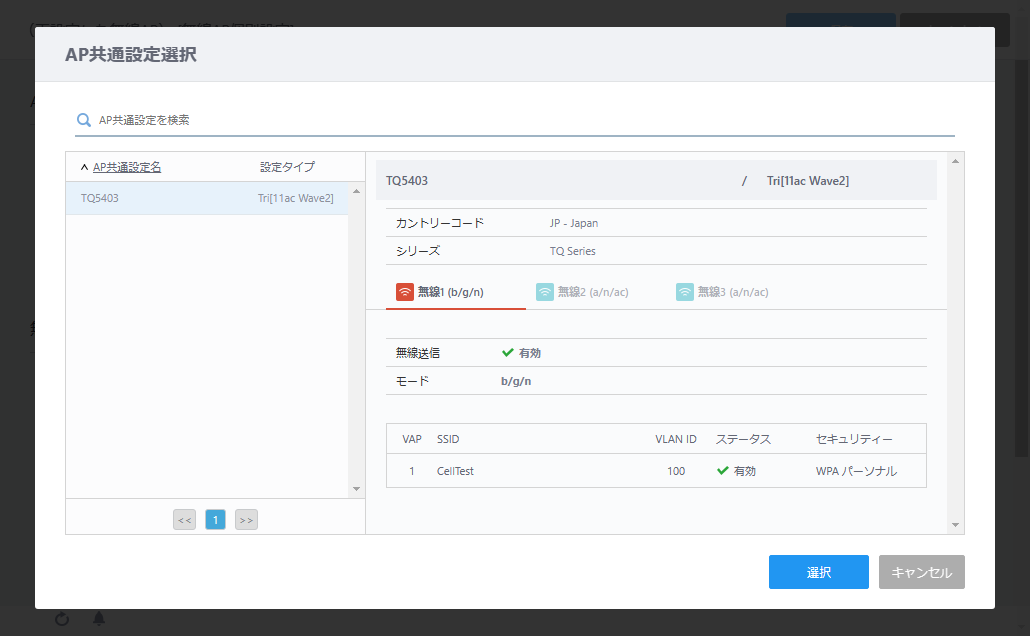
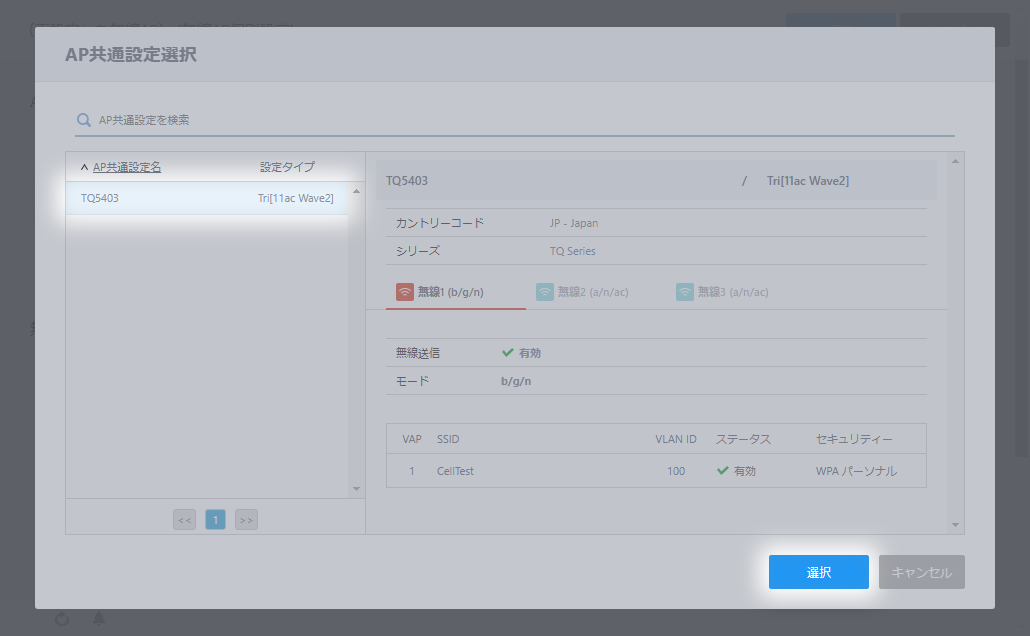
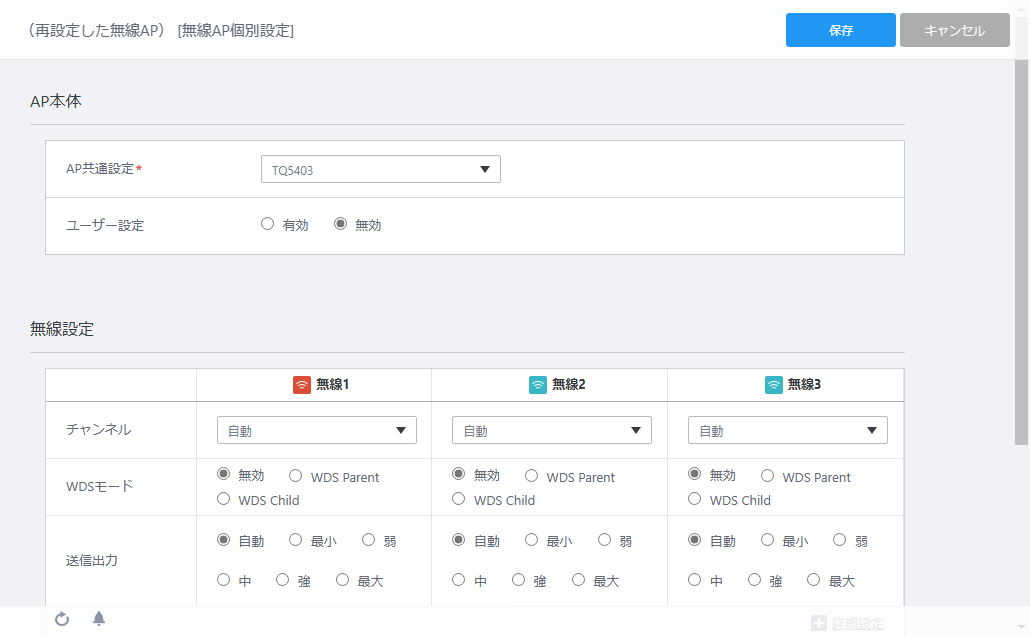

Note無線APの検出と設定適用のタイミングによっては、管理状態に「管理失敗」と表示される場合があります。
この際、正しく登録されている場合は表示にかかわらず設定適用が行われており、画面遷移後に確認状態を確認できます。
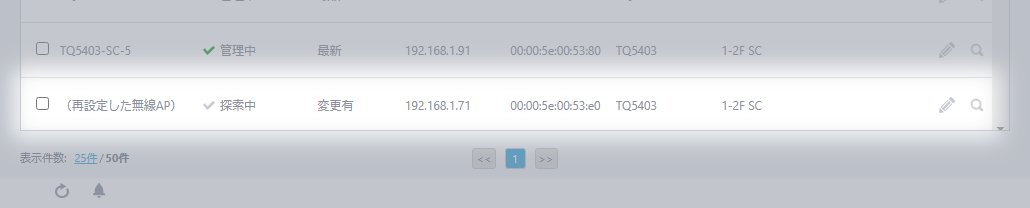
Note本画面では定期的に最新の情報に更新され表示されます。
Noteマウスのホイールボタンによるオートスクロール機能は使用しないでください。
Noteフロアマップ名の文字数が多い場合、「フロアマップ一覧(パネル表示、リスト表示)」画面、または「フロアマップ一覧」→「フロアマップ詳細」画面では省略されてしまい、全文字列の確認ができません。
全文字列を確認する場合は、「フロアマップ一覧」→「リスト表示」アイコン→「編集」ボタン(鉛筆アイコン)→「フロアマップ編集」ダイアログにて確認してください。
Note各リストのソート機能で「IPアドレス」の項目は文字列でソートされます。
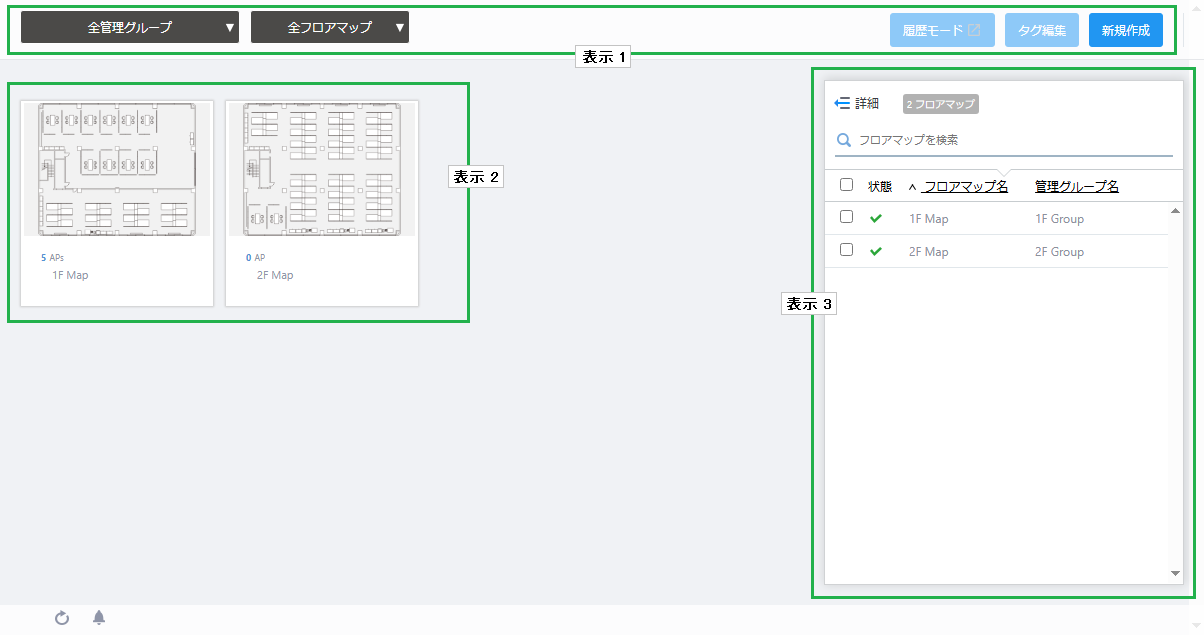
| 項目名 | 説明 |
|---|---|
| 管理グループドロップダウンメニュー | 表示対象のフロアマップを絞り込むことができます。デフォルトは「全管理グループ」です。 |
| フロアマップドロップダウンメニュー | 設定を行うフロアマップを選択できます。 デフォルトは「全フロアマップ」です。 いずれかのフロアマップを選択すると、コンテンツ欄中央の表示がフロアマップ一覧表示からフロアマップ詳細に切り替わります。 |
| 3Dフロアマップ表示ボタン |
3Dフロアマップに表示を切り替えます。 管理グループドロップダウンメニューにて「全管理グループ」以外のいずれかの管理グループを選択している場合、3Dフロアマップ表示ボタンが有効になります。 詳しくは、「画面リファレンス / 無線モニター / フロアマップ」の「フロアマップ詳細表示と3Dフロアマップ」をご覧ください。 |
| 「タグ編集」ボタン | Noteパネル表示時は「タグ編集」ボタンは使用できません。 |
| 「新規作成」ボタン | フロアマップを作成するための「フロアマップ作成」ダイアログが開きます。 フロアマップの作成方法は「各種操作」/「フロアマップ」/「フロアマップの作成、編集、削除」をご覧ください。 |
| 項目名 | 説明 |
|---|---|
| フロアマップパネル | 作成したフロアマップパネルが表示され、フロアマップに属している無線AP数とフロアマップ名が表示されます。 パネルの上にマウスオーバーすると透過パネルに切り替わり、管理者の場合は、パネルの右上に「編集」ボタン(鉛筆アイコン)、「削除」ボタン(ゴミ箱アイコン)が表示されます。パネルをクリックするとフロアマップ詳細画面に移動します。
|
| 項目名 | 説明 |
|---|---|
| 詳細 | クリックすると、デフォルトで表示される 状態、フロアマップ名、管理グループ名の他に、AP数、タグなどの情報を閲覧可能な拡張表示になります。 フロアマップ一覧 拡張表示状態では、フロアマップパネルは表示されません。 デフォルトの状態に戻る場合は、再び詳細をクリックします。 |
| X フロアマップ | フロアマップの総数が表示されます。 |
| フロアマップを検索 | 登録されているフロアマップの検索を行えます。 現在の表示対象のうち、「フロアマップ名」「管理グループ名」「タグ」のいずれかに、本フィールドに入力された文字列を含む項目を表示します。 検索後、すべてが表示されているリストに戻る場合は空欄にします。 Note大文字小文字を区別しますのでご注意ください。 |
| 基本情報 | |
| チェックボックス | フロアマップを表示対象として選択する場合にチェックを入れます。 |
| ステータスアイコン | フロアマップに配置されている無線APの状態が正常の場合は緑色のチェック印が表示されます。 フロアマップに配置されている無線APに異常がある場合は赤色の三角印で表示されます。 |
| フロアマップ名 | フロアマップ作成時に設定したフロアマップ名が表示されます。 |
| 管理グループ名 | フロアマップ作成時に設定した管理グループ名が表示されます。 |
| マップ情報 | |
| チェックボックス | フロアマップを表示対象として選択する場合にチェックを入れます。 |
| ステータスアイコン | フロアマップに配置されている無線APの状態が正常の場合は緑色のチェック印が表示されます。 フロアマップに配置されている無線APに異常がある場合は赤色の三角印で表示されます。 |
| フロアマップ名 | フロアマップ作成時に設定したフロアマップ名が表示されます。 |
| 横[m] | フロアマップの作成時に設定した横幅を表示します(単位:m)。 |
| 縦[m] | フロアマップの作成時に設定した縦幅を表示します(単位:m)。 |
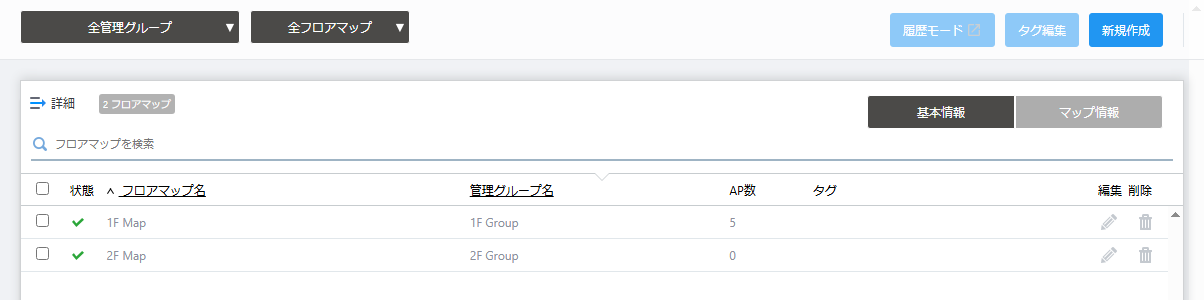
| 項目名 | 説明 |
|---|---|
| 詳細 | クリックすると、状態、フロアマップ名、管理グループ名の一覧表示に戻ります。 また、コンテンツ欄左側には、フロアマップパネルが表示されます。 |
| X フロアマップ | フロアマップの総数が表示されます。 |
| 「基本情報」/「マップ情報」ボタン | リストの表示内容を切り替えます。 |
| フロアマップを検索 | 登録されているフロアマップの検索を行えます。 現在の表示対象のうち、「フロアマップ名」「管理グループ名」「タグ」のいずれかに、本フィールドに入力された文字列を含む項目を表示します。 検索後、すべてが表示されているリストに戻る場合は空欄にします。 Note大文字小文字を区別しますのでご注意ください。 |
| 基本情報 | |
| チェックボックス | フロアマップのタグを編集する場合にチェックを入れ「タグ編集」ボタンをクリックします。 |
| ステータスアイコン | フロアマップに配置されている無線APの状態が正常の場合は緑色のチェック印が表示されます。 フロアマップに配置されている無線APに異常がある場合は赤色の三角印で表示されます。 |
| フロアマップ名 | フロアマップ作成時に設定したフロアマップ名が表示されます。 |
| 管理グループ名 | フロアマップ作成時に設定した管理グループ名が表示されます。 |
| AP数 | フロアマップに配置されている無線APの総数が表示されます。 |
| タグ | フロアマップに登録されているタグが表示されます。 |
| 「編集」ボタン(鉛筆アイコン)(管理者アカウントのみ) | フロアマップの編集を行えます。 |
| 「削除」ボタン(ゴミ箱アイコン)(管理者アカウントのみ) | フロアマップを削除します。 |
| マップ情報 | |
| チェックボックス | フロアマップのタグを編集する場合にチェックを入れ「タグ編集」ボタンをクリックします。 |
| ステータスアイコン | フロアマップに配置されている無線APの状態が正常の場合は緑色のチェック印が表示されます。 フロアマップに配置されている無線APに異常がある場合は赤色の三角印で表示されます。 |
| フロアマップ名 | フロアマップ作成時に設定したフロアマップ名が表示されます。 |
| 横[m] | フロアマップの作成時に設定した横幅を表示します(単位:m)。 |
| 縦[m] | フロアマップの作成時に設定した縦幅を表示します(単位:m)。 |
| 原点X[m] | 3Dフロアマップにおける、フロアマップ画像の原点(左上)の水平位置を表示します(単位:m)。 |
| 原点Y[m] | 3Dフロアマップにおける、フロアマップ画像の原点(左上)の垂直位置を表示します(単位:m)。 |
| 天井高[m] | 3Dフロアマップにおけるフロアの高さを表示します(単位:m)。 |
| 「編集」ボタン(鉛筆アイコン)(管理者アカウントのみ) | フロアマップの編集を行えます。 |
| 「削除」ボタン(ゴミ箱アイコン)(管理者アカウントのみ) | フロアマップを削除します。 |
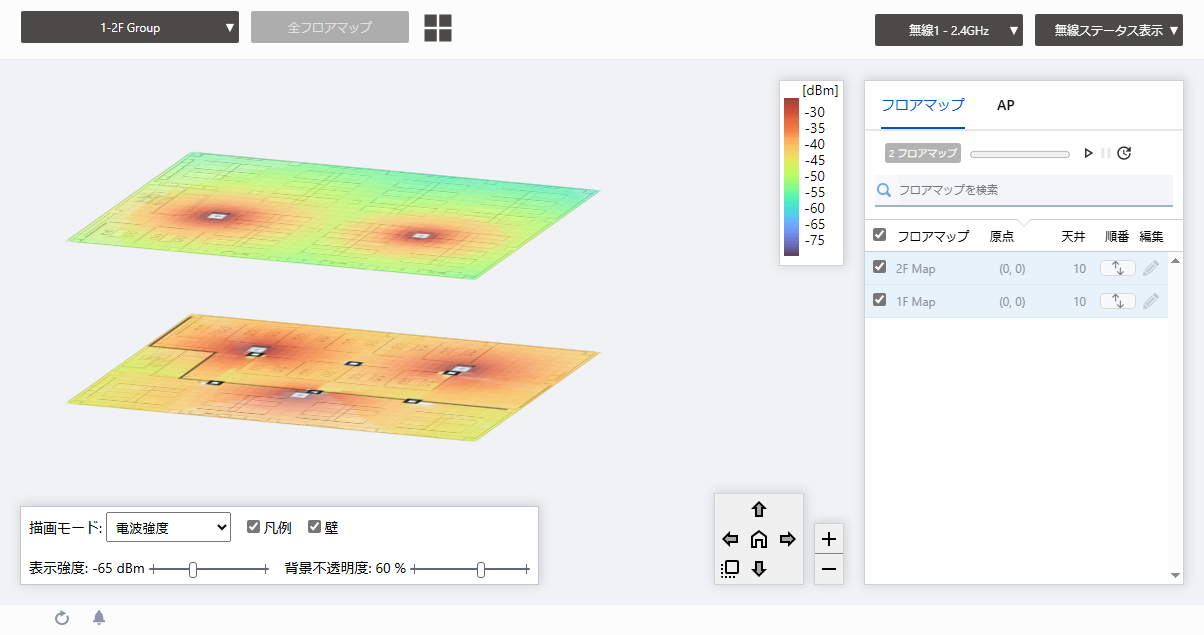
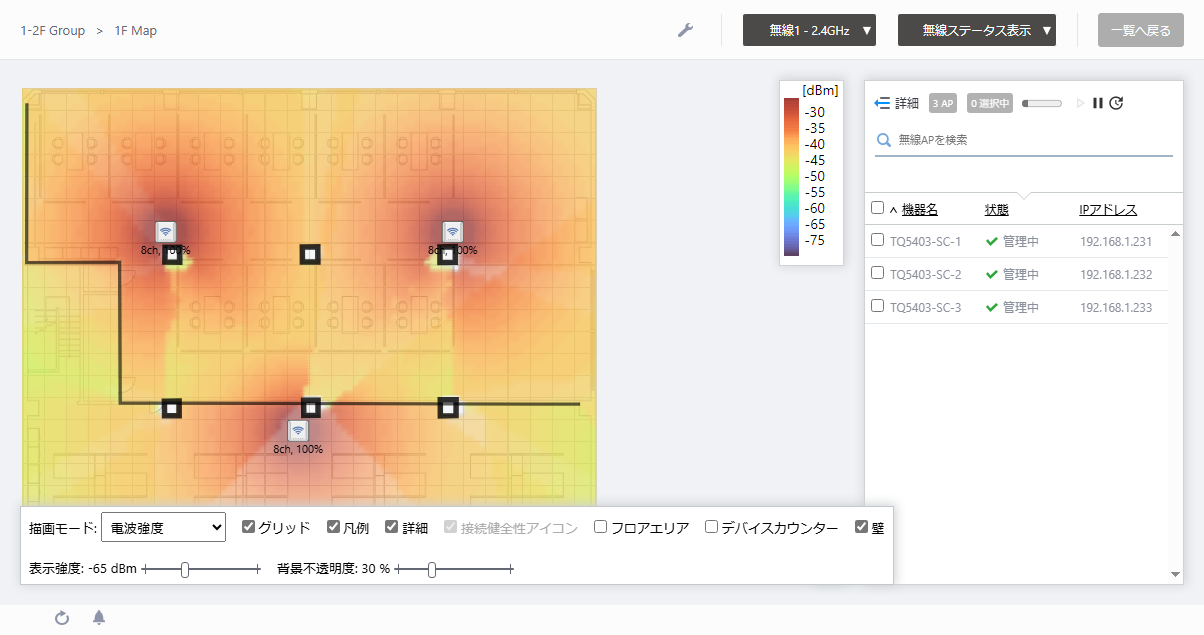
フロアマップ一覧画面にて、管理グループドロップダウンメニューから特定の管理グループを選択し、右側のフロアマップ一覧からいずれかのフロアマップにチェックを付けると、3Dフロアマップが表示されます。
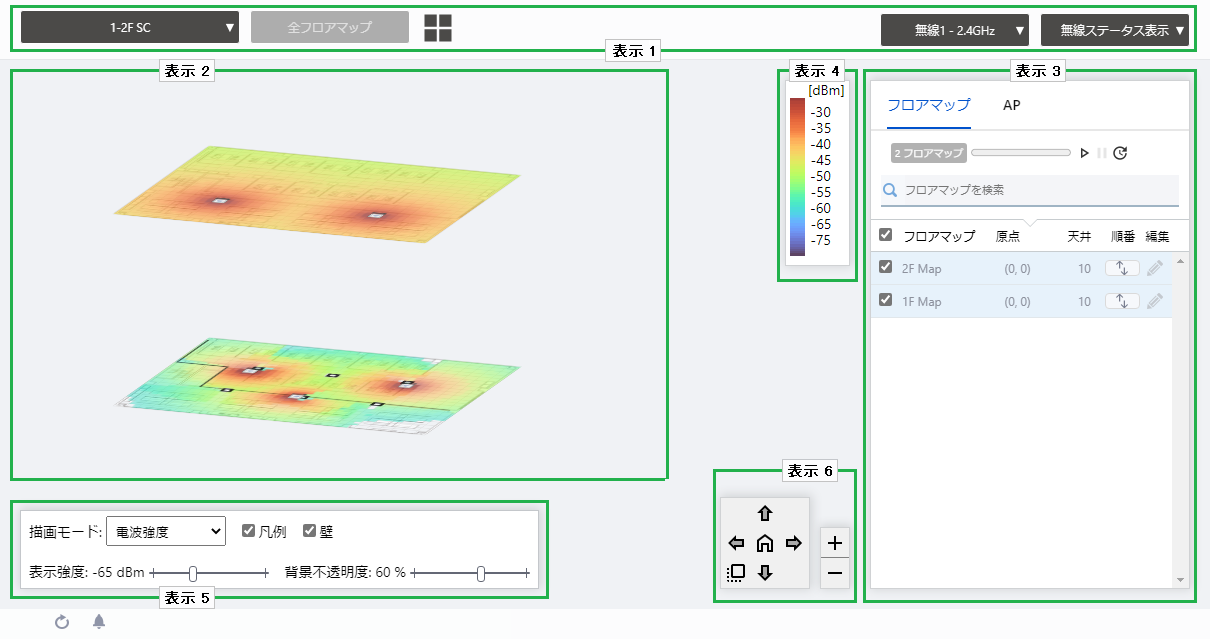
■ 表示1
| 項目名 | 説明 |
|---|---|
| 管理グループドロップダウンメニュー | 表示対象のフロアマップを絞り込むことができます。 選択中の管理グループを変更すると、3Dフロアマップは解除され、フロアマップ一覧のパネル表示に戻ります。 |
| フロアマップドロップダウンメニュー | 3Dフロアマップでは無効となります。 |
| 「一覧へ戻る」ボタン |
「フロアマップ一覧」画面に戻ります。 |
| 無線バンドドロップダウンメニュー | どの無線バンドの情報を表示するかを、次の選択肢から選択します。
|
| 表示内容ドロップダウンメニュー | フロアマップ詳細画面の表示内容を切り替えられます。
|
Note無線APアイコンにマウスポインターを置くと、無線APの管理情報がポップアップ表示されます。同じ出力で動作している無線AP同士でも、設置場所などによってヒートマップの出力円の大きさが変わることがあります。
| 項目名 | 説明 |
|---|---|
| ヘッダー | |
| フロアマップ/APタブ | 一覧の表示内容を切り替えます。 |
| フロアマップ一覧表示 | |
| X フロアマップ | 選択された管理グループに所属するフロアマップの総数を表示します。 |
| 更新タイマー | 一覧の自動更新からの経過時間と次の自動更新までの残り時間を青色のプログレスバーで表示します。一覧は、ユーザー管理メニューの「更新間隔」にて「フロアマップ(無線ステータス)」に設定した間隔で更新されます(デフォルトでは1分)。 3Dフロアマップでは、プログレスバーと併せて、自動更新再開ボタン、自動更新一時停止ボタン、手動更新ボタンを表示します。デフォルトでは、自動更新は一時停止状態です。 |
| フロアマップを検索 | 3Dフロアマップでは、本項目は無効となります。 |
| チェックボックス | フロアマップを表示対象として選択する場合にチェックを入れます。 |
| フロアマップ | 選択された管理グループに所属するフロアマップ名が表示されます。 |
| 原点 | 設定されたフロアマップ画像の左上の座標を表示します。 |
| 天井 | 設定された天井の高さを表示します。 |
| 順番 | クリックしたままマウスポインターを上下することで、フロアマップの並び順を変えることができます。 |
| 編集ボタン(鉛筆アイコン) | 「3Dフロアマップ設定編集」ダイアログを表示します。 ■ 3Dフロアマップ設定編集 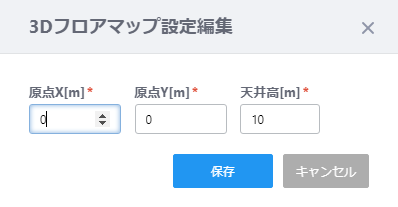
|
| AP一覧表示 | |
| X AP | フロアマップに登録されている無線APの総数を表示します。 |
| 更新タイマー | 一覧の自動更新からの経過時間と次の自動更新までの残り時間を青色のプログレスバーで表示します。一覧は、ユーザー管理メニューの「更新間隔」にて「フロアマップ(無線ステータス)」に設定した間隔で更新されます(デフォルトでは1分)。 3Dフロアマップでは、プログレスバーと併せて、自動更新再開ボタン、自動更新一時停止ボタン、手動更新ボタンを表示します。デフォルトでは、自動更新は一時停止状態です。 |
| 機器を検索 | フロアマップに配置されている無線APの検索を行えます。 現在の表示対象のうち、「機器名」「フロアマップ名」のいずれかに、本フィールドに入力された文字列を含む項目を表示します。 検索後、すべてが表示されているリストに戻る場合は空欄にします。 Note大文字小文字を区別しますのでご注意ください。 |
| 機器名 | 機器名が表示されます。 |
| フロアマップ名 | 所属するフロアマップ名が表示されます。 |
| 管理状態 | 管理状態が表示されます。 |
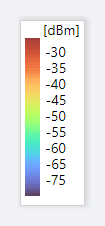
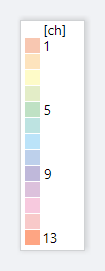
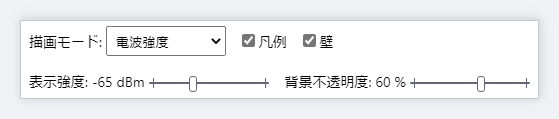
| 項目名 | 説明 |
|---|---|
| 描画モード | ヒートマップ表示にて表示する項目を、「電波強度」または「チャンネル」から選択します。 |
| 凡例 | 凡例を表示するか否か。表示する場合はチェックを入れます。 |
| 壁 | フロアマップ上に壁を作成している場合、壁を表示するか否か。表示する場合はチェックを入れます。Note壁を作成してある場合、壁の表示を無効にしてあっても、ヒートマップ表示には壁による減衰が反映されます。 |
| 表示強度 | ヒートマップ表示にて色付き表示する電波強度の下限をスライダーで設定します。 |
| 背景不透明度 | フロアマップに使用するマップ画像の不透明度をスライダーで設定します。 |

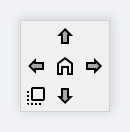
3Dフロアマップ画面にて、表示内容ドロップダウンメニューから「スマートコネクト表示」を選択すると、選択中のフロアマップ上のスマートコネクトの情報が表示されます。
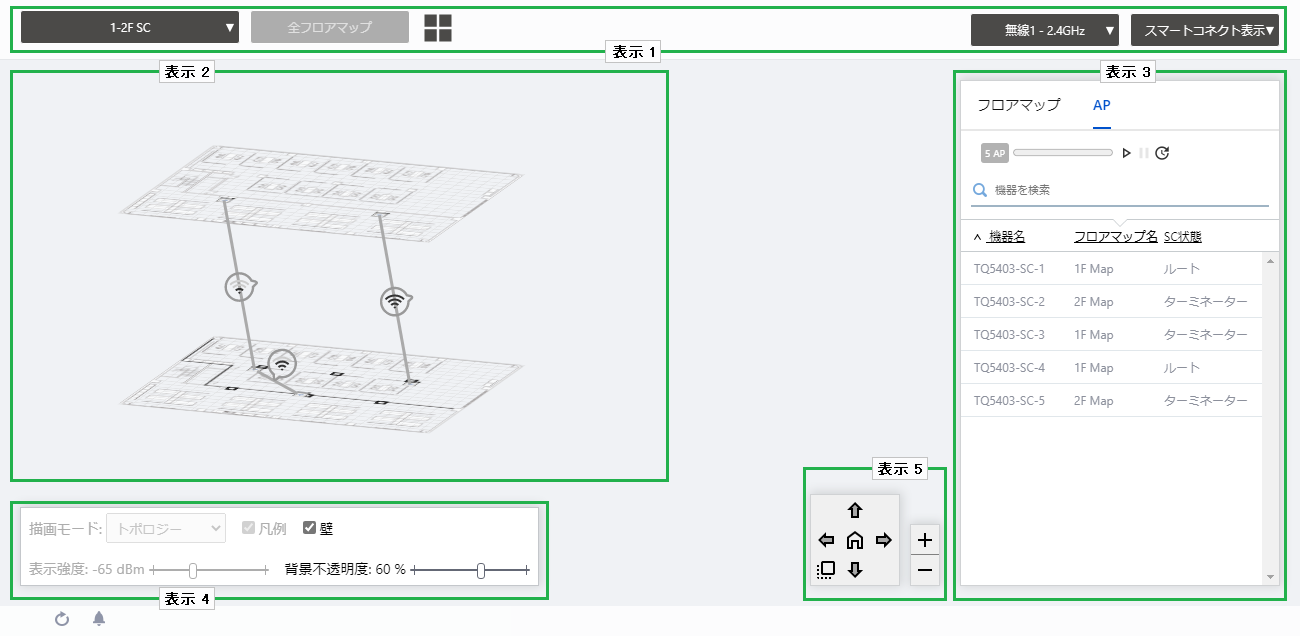
■ 表示1
| 項目名 | 説明 |
|---|---|
| 管理グループドロップダウンメニュー | 表示対象のフロアマップを絞り込むことができます。 選択中の管理グループを変更すると、3Dフロアマップは解除され、フロアマップ一覧のパネル表示に戻ります。 |
| フロアマップドロップダウンメニュー | 3Dフロアマップでは無効となります。 |
| 「一覧へ戻る」ボタン |
「フロアマップ一覧」画面に戻ります。 |
| 無線バンドドロップダウンメニュー | どの無線バンドの情報を表示するかを、次の選択肢から選択します。
|
| 表示内容ドロップダウンメニュー | フロアマップ詳細画面の表示内容を切り替えられます。
|
| アイコンの波の数 | 電波強度 | |
|---|---|---|
| 4本 | -57dBm以上 | |
| 3本 | -62 ~ -58dBm | |
| 2本 | -69 ~ -63dBm | |
| 1本 | -79 ~ -70dBm | |
| 0本 | -80dBm以下 | |
| 項目名 | 説明 |
|---|---|
| ヘッダー | |
| フロアマップ/APタブ | 一覧の表示内容を切り替えます。 |
| フロアマップ一覧表示 | |
| X フロアマップ | 選択された管理グループに所属するフロアマップの総数を表示します。 |
| 更新タイマー | 一覧の自動更新からの経過時間と次の自動更新までの残り時間を青色のプログレスバーで表示します。 3Dフロアマップでは、プログレスバーと併せて、自動更新再開ボタン、自動更新一時停止ボタン、手動更新ボタンを表示します。デフォルトでは、自動更新は一時停止状態です。 |
| フロアマップを検索 | 3Dフロアマップでは、本項目は無効となります。 |
| チェックボックス | フロアマップを表示対象として選択する場合にチェックを入れます。 |
| フロアマップ | 選択された管理グループに所属するフロアマップ名が表示されます。 |
| 原点 | 設定されたフロアマップ画像の左上の座標を表示します。 |
| 天井 | 設定された天井の高さを表示します。 |
| 順番 | クリックしたままマウスポインターを上下することで、フロアマップの並び順を変えることができます。 |
| 編集ボタン(鉛筆アイコン) | 「3Dフロアマップ設定編集」ダイアログを表示します。 ■ 3Dフロアマップ設定編集 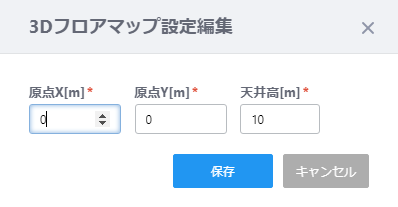
|
| AP一覧表示 | |
| X AP | フロアマップに登録されている無線APの総数を表示します。 |
| 更新タイマー | 一覧の自動更新からの経過時間と次の自動更新までの残り時間を青色のプログレスバーで表示します。 3Dフロアマップでは、プログレスバーと併せて、自動更新再開ボタン、自動更新一時停止ボタン、手動更新ボタンを表示します。デフォルトでは、自動更新は一時停止状態です。 |
| 機器を検索 | フロアマップに配置されている無線APの検索を行えます。 現在の表示対象のうち、「機器名」「フロアマップ名」のいずれかに、本フィールドに入力された文字列を含む項目を表示します。 検索後、すべてが表示されているリストに戻る場合は空欄にします。 Note大文字小文字を区別しますのでご注意ください。 |
| 機器名 | 機器名が表示されます。 |
| フロアマップ名 | 所属するフロアマップ名が表示されます。 |
| SC状態 | AWC-SCにおける無線APの役割を表示します。
|
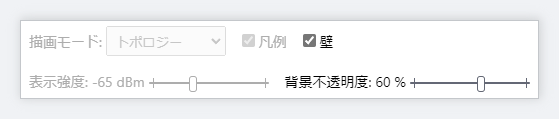
| 項目名 | 説明 |
|---|---|
| 壁 | フロアマップ上に壁を作成している場合、壁を表示するか否か。表示する場合はチェックを入れます。Note壁を作成してある場合、壁の表示を無効にしてあっても、ヒートマップ表示には壁による減衰が反映されます。 |
| 背景不透明度 | フロアマップに使用するマップ画像の不透明度をスライダーで設定します。 |

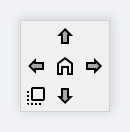
Note管理失敗となった無線APには管理中だった際に取得した最新の情報が表示されます。
Note無線APアイコンが配置されているフロアマップの背景画像を変更した際に背景画像の範囲外となってしまった無線APアイコンを背景画像内に移動させようとドラッグすると自動で背景画像内に移動してしまい、無線APアイコンとマウスカーソルの位置がずれた状態になります。
本事象が発生した場合は、一度マウスのホールドを解除し、アイコンをホールドし直してください。
Noteフロアマップ詳細を開いているときに、他ユーザーが該当マップを削除した場合に、AP配置を選択すると、Loading画面が出たあとエラーダイアログが表示されずにフロアマップ詳細画面に戻ってしまいます。その際はフロアマップ一覧画面より該当マップの有無を確認してください。
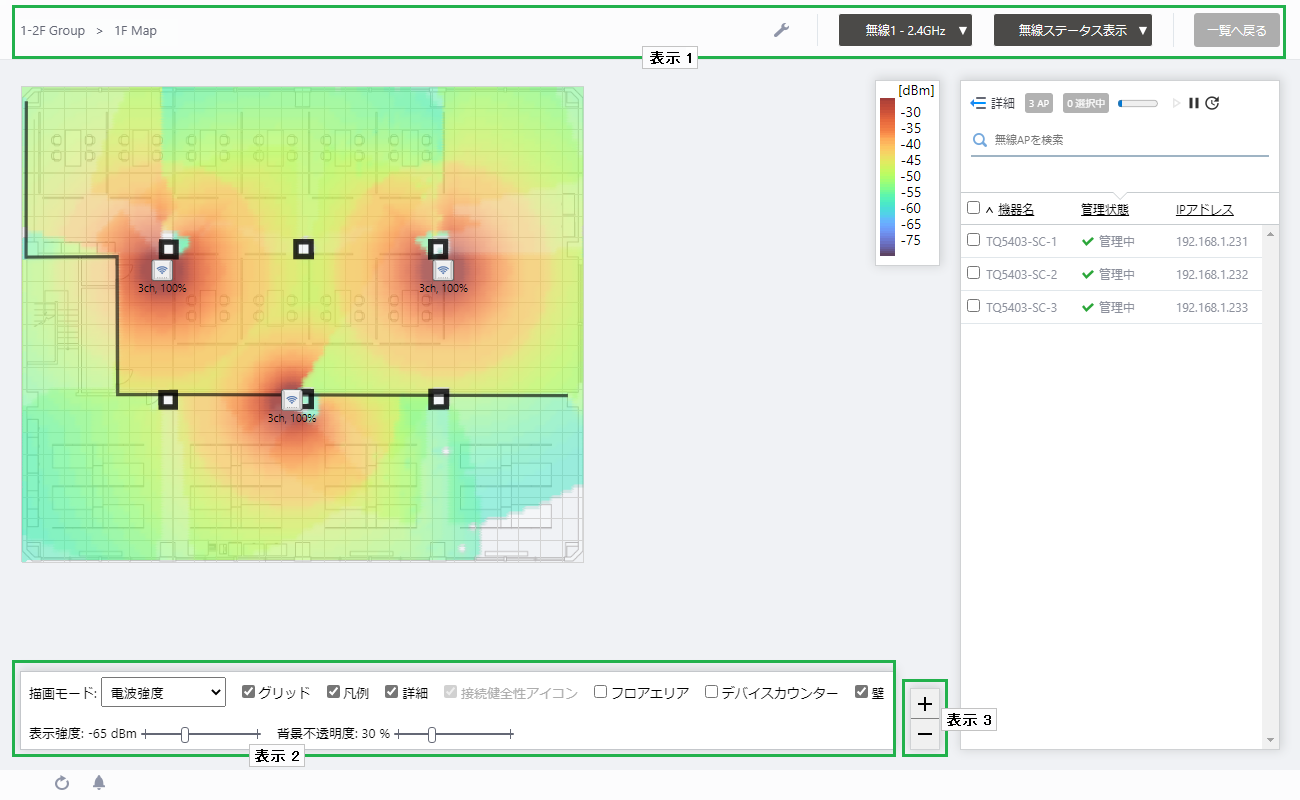
| 項目名 | 説明 |
|---|---|
| 管理グループ名 / フロアマップ名 | 所属する管理グループ名と、該当のフロアマップ名が表示されます。 |
| スパナアイコン | スパナアイコンにマウスオーバーすると、管理下APに対する設定のサブメニューが表示されます。無線AP一覧のチェックボックスにチェックを入れる、または、フロアマップ上の無線APアイコンをクリックして選択すると、次のいずれかの設定を行えます。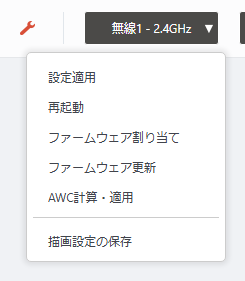
|
| 無線バンドドロップダウンメニュー | どの無線バンドの情報を表示するかを、次の選択肢から選択します。
|
| 表示内容ドロップダウンメニュー | フロアマップ詳細画面の表示内容を切り替えられます。
|
| 「一覧へ戻る」ボタン | 「フロアマップ一覧」画面に戻ります。 |

| 項目名 | 説明 |
|---|---|
| 描画モード | ヒートマップ表示にて表示する項目を、「快適度合い」「電波強度」または「チャンネル」から選択します。デフォルトは「快適度合い」です。 |
| グリッド | フロアマップにグリッド(方眼)を表示するか否か。グリッドを表示する場合はチェックを入れます。 |
| 凡例 | 凡例を表示するか否か。表示する場合はチェックを入れます。 |
| 詳細 | 配置済み無線AP一覧を表示するか否か。表示する場合はチェックを入れます。 |
| フロアエリア | 本項目は未サポートとなります。 |
| デバイスカウンター | 本項目は未サポートとなります。 |
| 壁 | フロアマップ上に壁を作成している場合、壁を表示するか否か。表示する場合はチェックを入れます。Note壁を作成してある場合、壁の表示を無効にしてあっても、ヒートマップ表示には壁による減衰が反映されます。 |
| 表示強度 | ヒートマップ表示にて色付き表示する電波強度の下限をスライダーで設定します。 快適度合いモードでは本項目は無効となります。 |
| 背景不透明度 | フロアマップに使用するマップ画像の不透明度をスライダーで設定します。 |

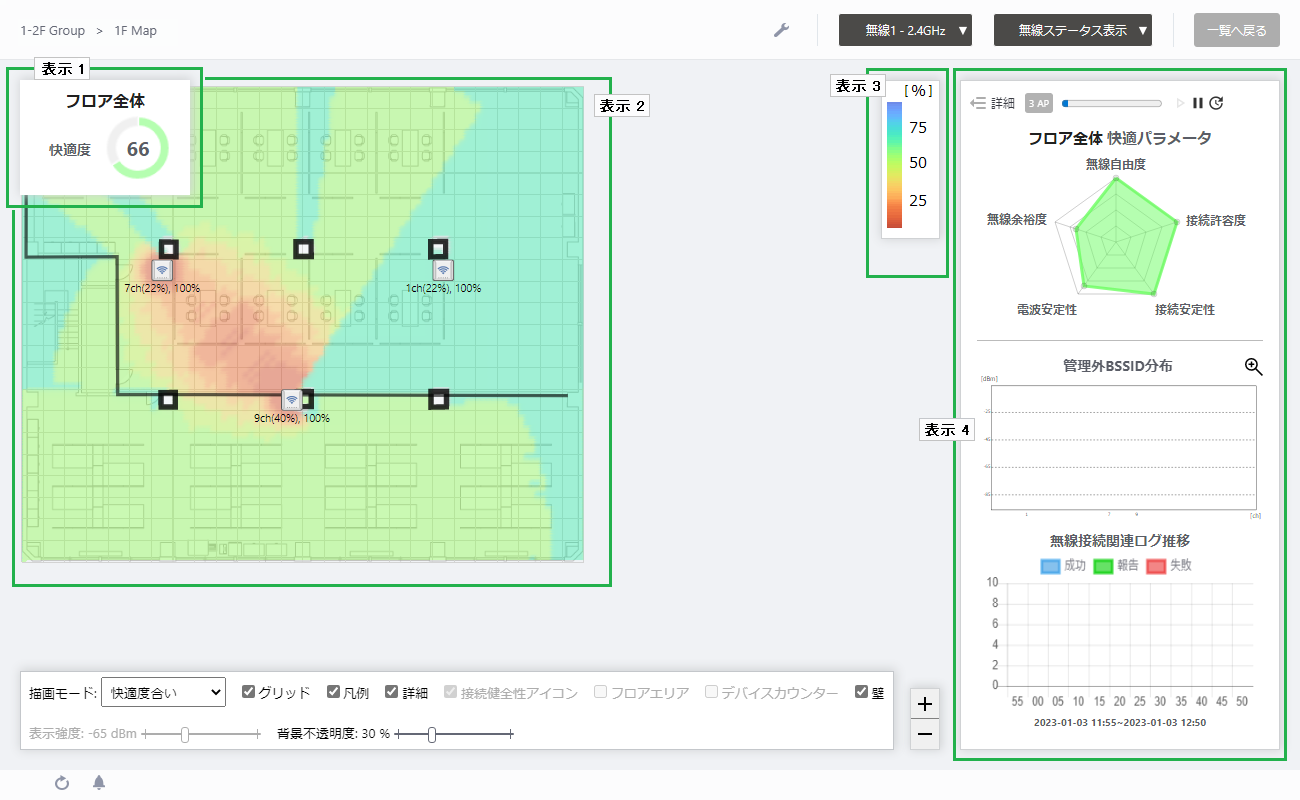
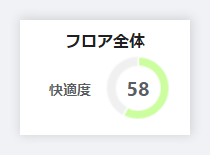
| 項目名 | 説明 |
|---|---|
| フロア図(背景) | フロアマップ作成時に登録したマップ画像が表示されます。フロア図の上にリストに表示されている無線APのアイコンを配置できます。 また、チャンネルや電波の到達距離と強度または快適度を色で表すヒートマップを表示します。 ヒートマップの描画モードはフロアマップコントロールの「描画モード」で選択できます。 NoteAWCプラグイン管理下にない無線APはフロアマップに影響を与えません。同じ出力で動作している無線AP同士でも、設置場所などによってヒートマップの出力円の大きさが変わることがあります。 |
| 無線APアイコン |
フロアマップのリストから配置した無線APアイコンが表示されます。
|
| 管理外APアイコン |
管理外APの検出が有効な場合、特に影響の大きい管理外APの推定位置を表します。 アイコンにマウスポインターを置くと、該当の管理外APから送出されたSSID、BSSID、チャンネル、出力強度(RSSI)、検出時刻がポップアップ表示されます。 |
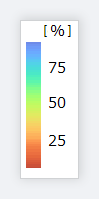
| 項目名 | 説明 |
|---|---|
| 詳細 | 快適度合いモードでは無効となります。 |
| X AP | フロアマップに登録されている無線APの総数を表示します。 |
| 更新タイマー | 一覧の自動更新からの経過時間と次の自動更新までの残り時間を青色のプログレスバーで表示します。一覧は、ユーザー管理メニューの「更新間隔」にて「フロアマップ(無線ステータス)」に設定した間隔で更新されます(デフォルトでは1分)。 また、右側の自動更新再開ボタン・停止ボタンをクリックして自動更新の一時停止や再開を指定したり、手動更新ボタンをクリックして強制的に表示項目を更新したりできます。 |
| 快適パラメーターグラフ | 次の5つの快適パラメーターをレーダーチャートとして表示します。
グラフの各パラメーターをクリックすると、該当パラメーターをヒートマップ表示の評価対象から除外したり、再び評価に反映したりすることができます。評価から除外されたパラメーター名は灰色で表示されます。 また、快適度が低い場合には、タイトル左側に表示される注意アイコンにマウスポインターを置くと、改善点の提案が表示されます。 |
| 管理外BSSID分布 | 過去1時間におけるフロアマップ上の無線APが検出した管理下AP以外の無線機器が発信した不正APの電波を、横軸にチャンネル、縦軸に出力強度(RSSI)として表示します。 グラフをクリックすると、拡大表示できます。 Note本グラフを表示するには、無線侵入検知/防御設定の「不正無線APの検出」、および、AP共通設定の「近隣AP検出」が有効に設定されている必要があります。 |
| 無線接続関連ログ推移 | 過去1時間におけるフロアマップ上の無線APに対する無線クライアントの接続などの成功ログ、切断などの失敗ログ、チャンネルブランケットのハンドオーバーなどの情報ログの件数の推移を表示します。 |
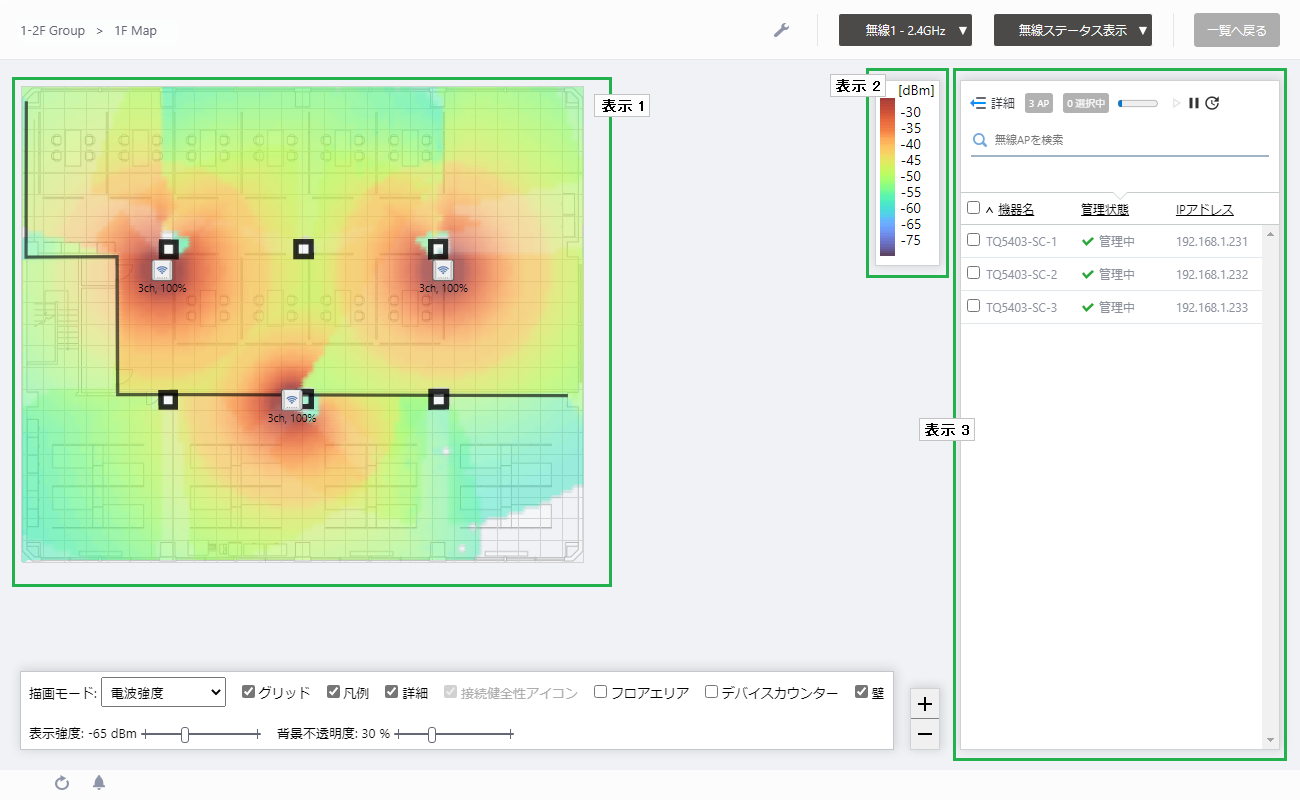
| 項目名 | 説明 |
|---|---|
| フロア図(背景) | フロアマップ作成時に登録したマップ画像が表示されます。フロア図の上にリストに表示されている無線APのアイコンを配置できます。 また、チャンネルや電波の到達距離と強度または快適度を色で表すヒートマップを表示します。 ヒートマップの描画モードはフロアマップコントロールの「描画モード」で選択できます。 NoteAWCプラグイン管理下にない無線APはフロアマップに影響を与えません。同じ出力で動作している無線AP同士でも、設置場所などによってヒートマップの出力円の大きさが変わることがあります。 |
| 無線APアイコン |
フロアマップのリストから配置した無線APアイコンが表示されます。
|
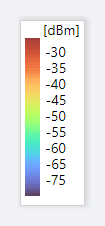
| 項目名 | 説明 |
|---|---|
| 詳細 | クリックすると、デフォルトで表示される 管理状態、機器名、IPアドレスの他に、機器種別、MACアドレス、AP共通設定、タグ、無線バンドごとのチャンネルや送信出力、接続数の情報が表示されます。 デフォルトの状態に戻る場合は、再び詳細をクリックします。 |
| X AP | フロアマップに登録されている無線APの総数を表示します。 |
| 更新タイマー | 一覧の自動更新からの経過時間と次の自動更新までの残り時間を青色のプログレスバーで表示します。一覧は、ユーザー管理メニューの「更新間隔」にて「フロアマップ(無線ステータス)」に設定した間隔で更新されます(デフォルトでは1分)。 また、右側の自動更新再開ボタン・停止ボタンをクリックして自動更新の一時停止や再開を指定したり、手動更新ボタンをクリックして強制的に無線AP一覧を更新したりできます。 |
| 無線APを検索 | フロアマップに配置されている無線APの検索を行えます。 現在の表示対象のうち、「機器名」「管理状態」「IPアドレス」「機器種別」「MACアドレス」「AP共通設定」のいずれかに、本フィールドに入力された文字列を含む項目を表示します。 検索後、すべてが表示されているリストに戻る場合は空欄にします。 Note大文字小文字を区別しますのでご注意ください。 |
| フィルター | 登録されているタグで絞り込むことができます。 タグのフィルターを有効にする場合は、絞り込み対象のタグをクリックし、解除する場合は再度タグをクリックします。すべて解除する場合は「クリア」をクリックします。 Noteタグを選択するには、一度リストを拡張表示(詳細表示をクリック)する必要があります |
| タグ | 「無線APを検索」欄の下には、登録されているすべてのタグが表示されます。 |
| ステータスアイコン | 無線APがAWCプラグインの管理下にある場合は緑色のチェック印が表示されます。AWCプラグインの管理下から外れている場合は赤色の三角印で表示されます。 |
| 機器名 | 機器名が表示されます。 |
| 管理状態 | 管理状態が表示されます。 |
| IPアドレス | IPアドレスが表示されます。 |
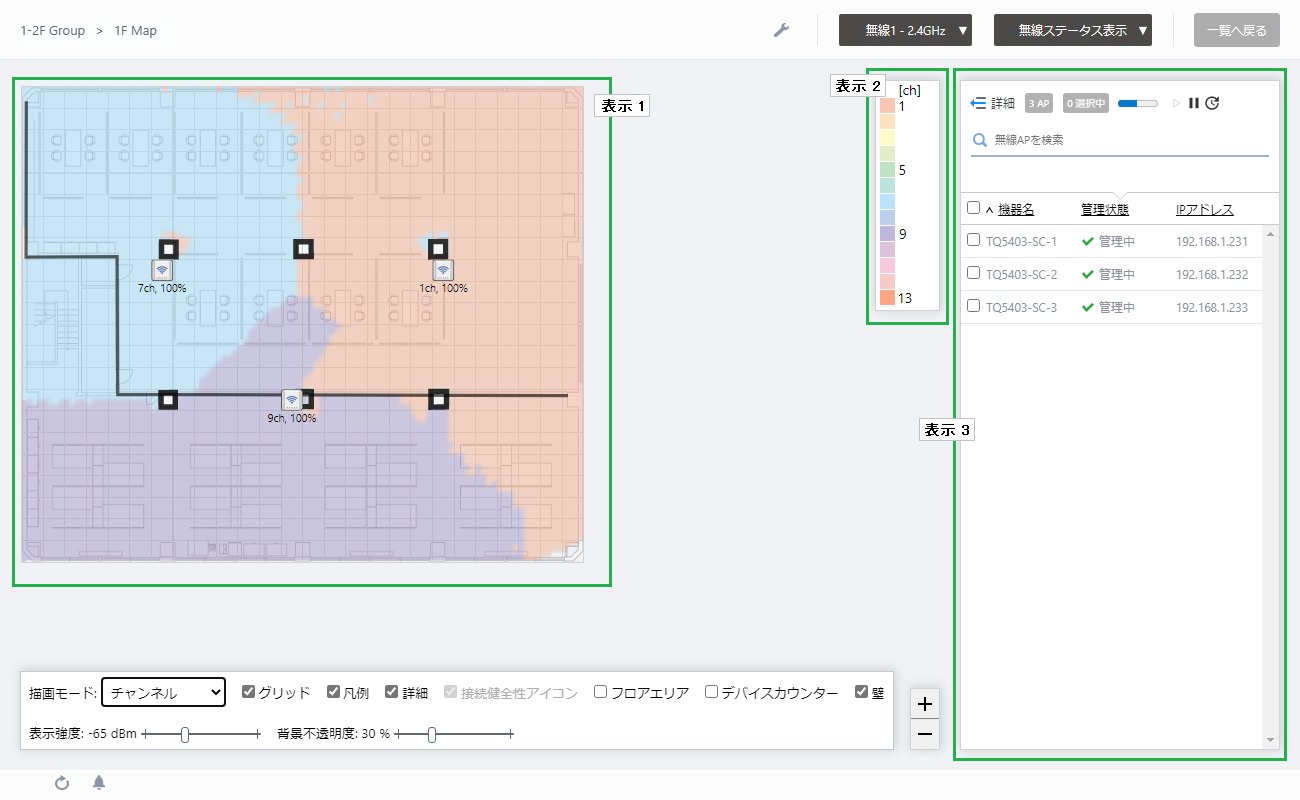
| 項目名 | 説明 |
|---|---|
| フロア図(背景) | フロアマップ作成時に登録したマップ画像が表示されます。フロア図の上にリストに表示されている無線APのアイコンを配置できます。 また、チャンネルや電波の到達距離と強度または快適度を色で表すヒートマップを表示します。 ヒートマップの描画モードはフロアマップコントロールの「描画モード」で選択できます。 NoteAWCプラグイン管理下にない無線APはフロアマップに影響を与えません。同じ出力で動作している無線AP同士でも、設置場所などによってヒートマップの出力円の大きさが変わることがあります。 |
| 無線APアイコン |
フロアマップのリストから配置した無線APアイコンが表示されます。
|
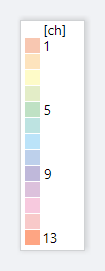
| 項目名 | 説明 |
|---|---|
| 詳細 | クリックすると、デフォルトで表示される 管理状態、機器名、IPアドレスの他に、機器種別、MACアドレス、AP共通設定、タグ、無線バンドごとのチャンネルや送信出力、接続数の情報が表示されます。 デフォルトの状態に戻る場合は、再び詳細をクリックします。 |
| X AP | フロアマップに登録されている無線APの総数を表示します。 |
| 更新タイマー | 一覧の自動更新からの経過時間と次の自動更新までの残り時間を青色のプログレスバーで表示します。一覧は、ユーザー管理メニューの「更新間隔」にて「フロアマップ(無線ステータス)」に設定した間隔で更新されます(デフォルトでは1分)。 また、右側の自動更新再開ボタン・停止ボタンをクリックして自動更新の一時停止や再開を指定したり、手動更新ボタンをクリックして強制的に無線AP一覧を更新したりできます。 |
| 無線APを検索 | フロアマップに配置されている無線APの検索を行えます。 現在の表示対象のうち、「機器名」「管理状態」「IPアドレス」「機器種別」「MACアドレス」「AP共通設定」のいずれかに、本フィールドに入力された文字列を含む項目を表示します。 検索後、すべてが表示されているリストに戻る場合は空欄にします。 Note大文字小文字を区別しますのでご注意ください。 |
| フィルター | 登録されているタグで絞り込むことができます。 タグのフィルターを有効にする場合は、絞り込み対象のタグをクリックし、解除する場合は再度タグをクリックします。すべて解除する場合は「クリア」をクリックします。 Noteタグを選択するには、一度リストを拡張表示(詳細表示をクリック)する必要があります |
| タグ | 「無線APを検索」欄の下には、登録されているすべてのタグが表示されます。 |
| ステータスアイコン | 無線APがAWCプラグインの管理下にある場合は緑色のチェック印が表示されます。AWCプラグインの管理下から外れている場合は赤色の三角印で表示されます。 |
| 機器名 | 機器名が表示されます。 |
| 管理状態 | 管理状態が表示されます。 |
| IPアドレス | IPアドレスが表示されます。 |
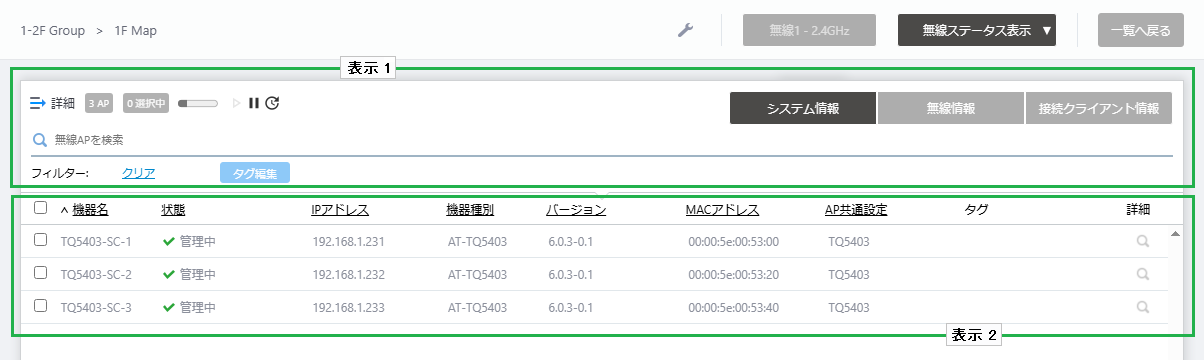
| 項目名 | 説明 |
|---|---|
| 詳細 | 詳細をクリックするとデフォルトの状態に戻ります。 |
| X AP | フロアマップに配置されている無線APの総数が表示されます。 |
| 更新タイマー | 一覧の自動更新からの経過時間と次の自動更新までの残り時間を青色のプログレスバーで表示します。一覧は、ユーザー管理メニューの「更新間隔」にて「フロアマップ(無線ステータス)」に設定した間隔で更新されます(デフォルトでは1分)。 また、右側の自動更新再開ボタン・停止ボタンをクリックして自動更新の一時停止や再開を指定したり、手動更新ボタンをクリックして強制的に無線AP一覧を更新したりできます。 |
| 無線APを検索 | 現在の表示対象のうち、「機器名」「管理状態」「IPアドレス」「機器種別」「MACアドレス」「AP共通設定」のいずれかに、本フィールドに入力された文字列を含む項目を表示します。 検索後、すべてが表示されているリストに戻る場合は空欄にします。 Note大文字小文字を区別しますのでご注意ください。 |
| 「システム情報」ボタン | フロアマップに配置されている無線APのシステム情報を一覧に表示します。 |
| 「無線情報」ボタン | フロアマップに配置されている無線APの無線設定を一覧に表示します。 |
| 「接続クライアント情報」ボタン | フロアマップに配置されている無線APの各無線バンドに接続している無線クライアント数を一覧に表示します。 |
| フィルター | 無線APに登録されているタグで絞り込むことができます。 タグのフィルターを有効にする場合は、絞り込み対象のタグをクリックし、解除する場合は再度タグをクリックします。すべて解除する場合は「クリア」をクリックします。 |
| タグ | 「無線APを検索」欄の下には、登録されているすべてのタグが表示されます。 |
| 「タグ編集」ボタン | リストで選択した無線APのタグの追加や編集を行えます。 フロアマップに同じタグを付ける場合には「フロアマップにもタグを付与する」チェックボックスにチェックを入れます。 Noteタグの登録時、コピー&ペーストでタグを登録すると、貼り付け時に全文が表示されません。そのままEnterキーを押下すると、ペーストされた文字列全体がタグとして指定されます。 Noteタグ編集時、改行を含む値をペーストすると表示がおかしくなる場合がありますので、タグに改行を含む値をペーストするオペレーションは未サポートです。 Note付与したタグの文字数が多い場合、ノードマップ画面、フロアマップ詳細画面、機器検索画面のタグフィルターリストで全文字を表示することができません。その場合はタグの文字数を減らしてください。
|
| 項目名 | 説明 |
|---|---|
| システム情報 | |
| チェックボックス | タグを編集する場合にチェックを入れ「タグ編集」ボタンをクリックします。 |
| 機器名 | 機器名が表示されます。 |
| 状態 | 管理状態が表示されます。 |
| IPアドレス | IPアドレスが表示されます。 |
| 機器種別 | 機種名が表示されます。 |
| バージョン | 無線APに適用されたファームウェアバージョンが表示されます。 |
| MACアドレス | MACアドレスが表示されます。 |
| AP共通設定 | 無線APに設定したAP共通設定が表示されます。 |
| タグ | 無線APに登録したタグが表示されます。 |
| 無線情報 | |
| 機器名 | 機器名が表示されます。 |
| 無線1/無線2/無線3 | 無線APの各無線バンドで使用している電波の周波数帯を表示します。 |
| チャンネル | 無線APの各無線バンドで使用しているチャンネルを表示します。 |
| 送信出力 | 無線APの各無線バンドの電波の送信出力を表示します。 |
| 接続クライアント情報 | |
| 機器名 | 機器名が表示されます。 |
| 無線1/無線2/無線3 | 無線APの各無線バンドで使用している電波の周波数帯を表示します。 |
| 接続数 | 無線APの各無線バンドに接続している無線クライアント数が表示されます。 |
Noteヒートマップ表示を有効にすると、画面描画に時間がかかることがあります。
適宜、「ユーザー管理」画面にて「フロアマップ(無線クライアント)」の更新間隔を調整してください。
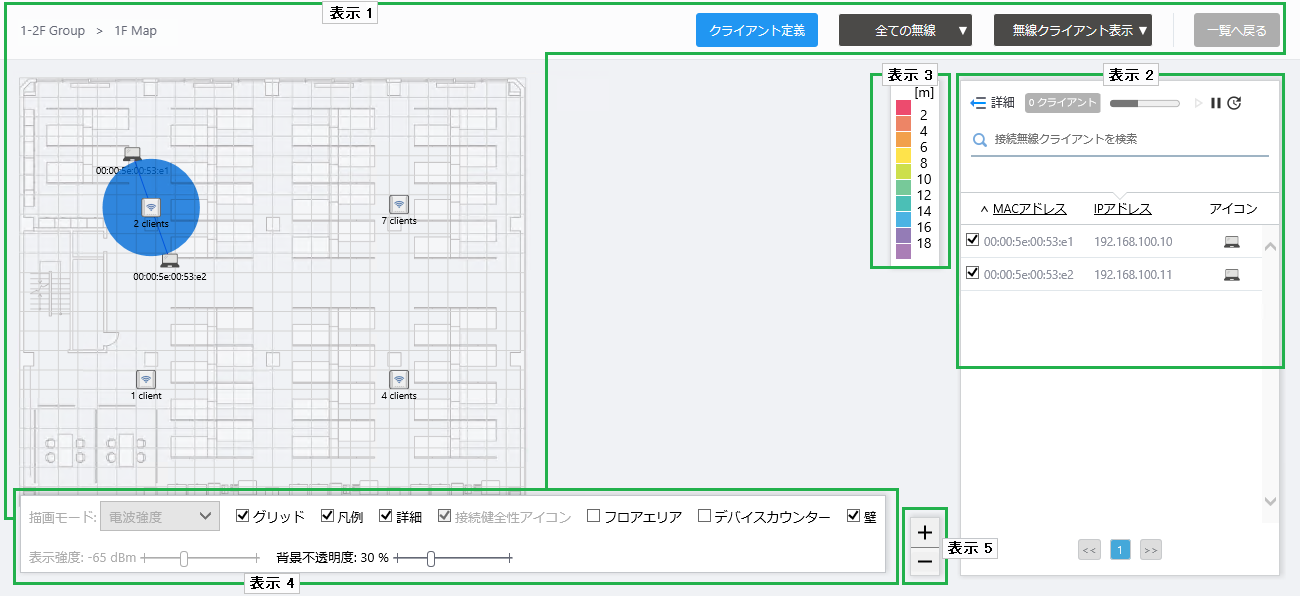
| 項目名 | 説明 |
|---|---|
| 管理グループ名 / フロアマップ名 | 所属する管理グループ名と、該当のフロアマップ名が表示されます。 |
| 「クライアント定義」ボタン | 「クライアント定義リスト」ダイアログを表示します。 |
| 無線バンドドロップダウンメニュー | どの無線バンドの情報を表示するか、無線1、無線2、無線3、または「全ての無線」から選択します。デフォルトは「全ての無線」です。 「全ての無線」を選択すると、すべての無線バンド(無線1、無線2、無線3)の無線クライアント情報が表示されます。 |
| 表示内容ドロップダウンメニュー | フロアマップ詳細画面の表示内容を切り替えられます。
|
| 「一覧へ戻る」ボタン | 「フロアマップ一覧」画面に戻ります。 |
| 項目名 | 説明 | ||||||||||||||||||||||||||
|---|---|---|---|---|---|---|---|---|---|---|---|---|---|---|---|---|---|---|---|---|---|---|---|---|---|---|---|
| フロア図(背景) | フロアマップ作成時に登録したマップ画像が表示されます。 | ||||||||||||||||||||||||||
| 無線APアイコン | フロアマップに配置した無線APアイコンが表示されます。アイコンの下には接続中、5分以内に切断済み、5分以内に接続失敗の無線クライアント数が「x/x/x client」形式で表示されます。 無線APアイコンをクリックすると、無線クライアント一覧には、該当の無線APに接続中の無線クライアントのみが表示されます。 |
||||||||||||||||||||||||||
| 無線クライアントアイコン | 接続中の無線クライアントのアイコンです。無線クライアント一覧にてチェックを入れたものが、フロアマップ上に表示されます。 無線クライアントアイコンが表示される位置は、必ずしもフロアマップ上の地理とは一致しません。
また、無線クライアントアイコンにマウスポインターを置くと、無線クライアントの位置推定情報がポップアップ表示されます。
|
| 項目名 | 説明 |
|---|---|
| 詳細 | クリックすると、デフォルトで表示されるMACアドレス、IPアドレスの他にホスト名、ユーザー名、接続時間、クライアント名、コメント、SSID、接続先無線AP、受信信号強度、送受信パケット、送受信バイトの情報が表示されます。 デフォルトの状態に戻る場合は、再び詳細をクリックします。 |
| X クライアント | フロアマップで選択した無線APに接続している無線クライアントの総数が表示されます。 |
| 更新タイマー | 一覧の自動更新からの経過時間と次の自動更新までの残り時間を青色のプログレスバーで表示します。一覧は、ユーザー管理メニューの「更新間隔」にて「フロアマップ(無線クライアント)」に設定した間隔で更新されます(デフォルトでは5秒)。 また、右側の自動更新再開ボタン・停止ボタンをクリックして自動更新の一時停止や再開を指定したり、手動更新ボタンをクリックして強制的に無線クライアント一覧を更新したりできます。 |
| 無線クライアントを検索 | フロアマップ上の無線APに接続中の無線クライアントの検索を行えます。 現在の表示対象のうち、「MACアドレス」「IPアドレス」「SSID」「接続先無線AP」のいずれかに、本フィールドに入力された文字列を含む項目を表示します。 検索後、すべてが表示されているリストに戻る場合は空欄にします。 Note大文字小文字を区別しますのでご注意ください。 |
| フィルター | 無線クライアント一覧を無線クライアントの状態で絞り込みます。
|
| チェックボックス | フロアマップに表示する無線クライアントの選択を行います。 チェックボックスにチェックを入れると、無線クライアントが接続している無線APのアイコンの周囲に、無線クライアントのアイコンとMACアドレスを表示します。 |
| MACアドレス | 無線クライアントのMACアドレスが表示されます。 また、MACアドレスの背景は無線クライアントの状態を表します。
|
| IPアドレス | 無線クライアントのIPアドレスが表示されます。 |
| アイコン | フロアマップに示す無線クライアントのアイコンが表示されます。 無線クライアントが接続中の場合は、次のようになります。
|
| 詳細 | 「無線クライアント詳細」画面がWebブラウザーの新しいタブまたはウィンドウに表示されます。 |
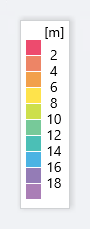

| 項目名 | 説明 |
|---|---|
| 描画モード | ヒートマップ表示にて表示する項目を、「快適度合い」「電波強度」または「チャンネル」から選択します。デフォルトは「快適度合い」です。 |
| グリッド | フロアマップにグリッド(方眼)を表示するか否か。グリッドを表示する場合はチェックを入れます。 |
| 凡例 | 凡例を表示するか否か。表示する場合はチェックを入れます。 |
| 詳細 | 無線クライアント一覧を表示するか否か。表示する場合はチェックを入れます。 |
| フロアエリア | 本項目は未サポートとなります。 |
| 壁 | フロアマップ上に壁を作成している場合、壁を表示するか否か。表示する場合はチェックを入れます。 |
| 背景不透明度 | フロアマップに使用するマップ画像の不透明度をスライダーで設定します。 |

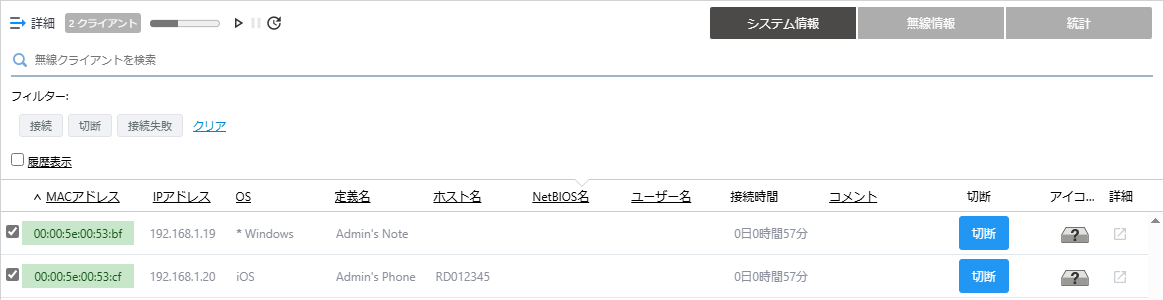
| 項目名 | 説明 |
|---|---|
| 詳細 | クリックすると、デフォルトで表示されるIPアドレス、MACアドレスの他にSSID、接続先無線AP、接続時間の情報が表示されます。 デフォルトの状態に戻る場合は、再び詳細をクリックします。 |
| X クライアント | フロアマップで選択した無線APに接続している無線クライアントの総数が表示されます。 |
| 更新タイマー | 一覧の自動更新からの経過時間と次の自動更新までの残り時間を青色のプログレスバーで表示します。一覧は、ユーザー管理メニューの「更新間隔」にて「フロアマップ(無線クライアント)」に設定した間隔で更新されます(デフォルトでは5秒)。 また、右側の自動更新再開ボタン・停止ボタンをクリックして自動更新の一時停止や再開を指定したり、手動更新ボタンをクリックして強制的に無線クライアント一覧を更新したりできます。 |
| 「システム情報」/「無線情報」/「統計」ボタン | リストの表示内容を切り替えます。 |
| システム情報 | |
| 無線クライアントを検索 | フロアマップ上の無線APに接続中の無線クライアントの検索を行えます。 現在の表示対象のうち、「MACアドレス」「IPアドレス」「SSID」「接続先無線AP」のいずれかに、本フィールドに入力された文字列を含む項目を表示します。 検索後、すべてが表示されているリストに戻る場合は空欄にします。 Note大文字小文字を区別しますのでご注意ください。 |
| フィルター | 無線クライアント一覧を無線クライアントの状態で絞り込みます。
|
| チェックボックス | フロアマップに表示する無線クライアントの選択を行います。 チェックボックスにチェックを入れると、無線クライアントが接続している無線APのアイコンの周囲に、無線クライアントのアイコンとMACアドレスを表示します。選択は、詳細表示からデフォルトの状態に戻ったときに反映されます。 |
| MACアドレス | 無線クライアントのMACアドレスが表示されます。 また、MACアドレスの背景は無線クライアントの状態を表します。
|
| IPアドレス | 無線クライアントのIPアドレスが表示されます。 |
| OS | 無線クライアントのOS(オペレーションシステム)名を表示します。 「クライアント定義」にてOSが定義されている場合はアスタリスク(*)に続いて定義上のOS名が表示されます。 「クライアント定義」にてOSが定義されておらず、接続中の無線APに適用されたAP共通設定にて「クライアントパケットの解析」が有効な場合は、解析により取得されたOS名が表示されます。 AWCプラグインでは、Windows、Mac OS、iOS、Android、Chrome OSの識別をサポートします。また、無線クライアントがランダムMACアドレスを使用している場合は、RandomMACと表示されます。これら以外のOSの場合は、Unknownと表示されます。 |
| 定義名 | 「クライアント定義」にて入力された無線クライアントの名前を表示します。 |
| ホスト名 | 無線クライアントのホスト名が表示されます。 |
| NetBIOS名 | 無線クライアントのNetBIOS名が表示されます。 |
| ユーザー名 | セキュリティー方式が「WPAエンタープライズ」の場合、RADIUSユーザー名が表示されます。 |
| 接続時間 | 無線APに接続している時間が表示されます。Note閲覧環境のコンピューターとAT-Vista Manager EXサーバーの時計は同じ時刻に設定してください。異なる時刻を設定すると、無線クライアントの接続時間が正しく表示されないことがあります。 |
| コメント | 「クライアント定義」で登録したコメントを表示します。 |
| 切断 | 該当の無線クライアントの接続を解除します。 対応する無線APに接続している場合、「切断」が表示されます。「切断」ボタンをクリックすると、無線クライアントの接続を解除します。 Note複数の無線クライアントを選択して切断を実行することはできません。個別に切断を実行してください。 Note本機能はAT-TQ1402、AT-TQm1402 ファームウェアバージョン6.0.0-0.x以降、AT-TQ5403/5403e、AT-TQm5403 ファームウェアバージョン6.0.1-1.x以降、AT-TQ6602 ファームウェアバージョン7.0.0以降、またはAT-TQ3403/6403 GEN2/6602 GEN2/6702 GEN2/6702e GEN2/6702 GEN2-R/7403/7403-R、AT-TQm3403/6403 GEN2/6602 GEN2/6702 GEN2にてサポートします。 Noteクライアント端末が該当SSIDに対して自動接続を行うよう設定されている場合、切断後に再度接続されます。特定のクライアント端末の接続を恒久的に拒否する場合は、MACアクセス制御などを利用する必要があります。 |
| アイコン | フロアマップに示す無線クライアントのアイコンが表示されます。 無線クライアントが接続中の場合は、次のようになります。
|
| 詳細 | 「無線クライアント詳細」画面がWebブラウザーの新しいタブまたはウィンドウに表示されます。 |
| 無線情報 | |
| MACアドレス | 無線クライアントのMACアドレスが表示されます。 |
| SSID | 無線クライアントのSSIDが表示されます。 |
| 接続先無線AP | 無線クライアントが接続している無線APの機器名が表示されます。 |
| 受信信号強度 | 無線クライアントからの受信信号強度(単位:dBm)を表示します。 |
| ノイズ強度 | 無線クライアントとの通信に干渉しているノイズ強度が表示されます。 |
| S/N比 | ノイズに対する受信信号の利得の比です。S/N比が大きいほどノイズの影響が少ないことを意味します。 |
| 詳細 | 「無線クライアント詳細」画面がWebブラウザーの新しいタブまたはウィンドウに表示されます。 |
| 統計 | |
| MACアドレス | 無線クライアントのMACアドレスが表示されます。 |
| 送信パケット | 無線クライアントに送信したパケット数を表示します。 |
| 送信バイト | 無線クライアントに送信したバイト数を表示します。 |
| 送信破棄パケット | 破棄された送信パケット数を表示します。 |
| 送信破棄バイト | 破棄された送信バイト数を表示します。 |
| 受信パケット | 無線クライアントから受信したパケット数を表示します。 |
| 受信バイト | 無線クライアントから受信したバイト数を表示します。 |
| 受信破棄パケット | 破棄された受信パケット数を表示します。 |
| 受信破棄バイト | 破棄された受信バイト数を表示します。 |
| 詳細 | 「無線クライアント詳細」画面がWebブラウザーの新しいタブまたはウィンドウに表示されます。 |
Noteノイズ強度、S/N比、送信破棄パケット、送信破棄バイト、受信破棄パケット、受信破棄バイトの表示は未サポートとなります。
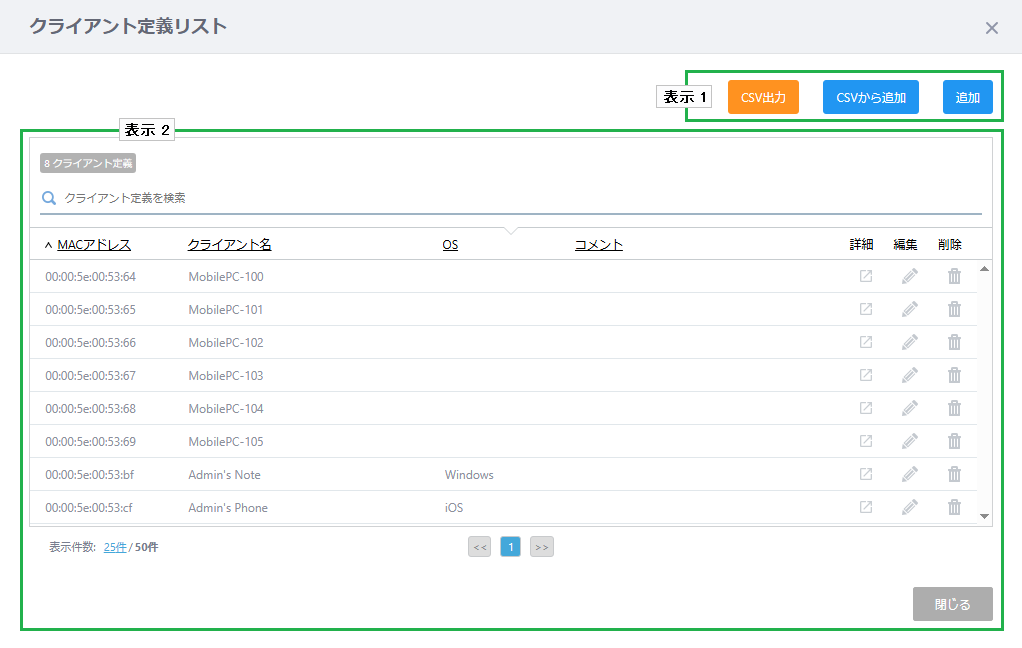
| 項目名 | 説明 |
|---|---|
| 「CSV出力」ボタン | 登録されたクライアント定義をCSVファイルとしてダウンロードします。 |
| 「CSVから追加」ボタン | 「CSVから追加」ダイアログが表示されます。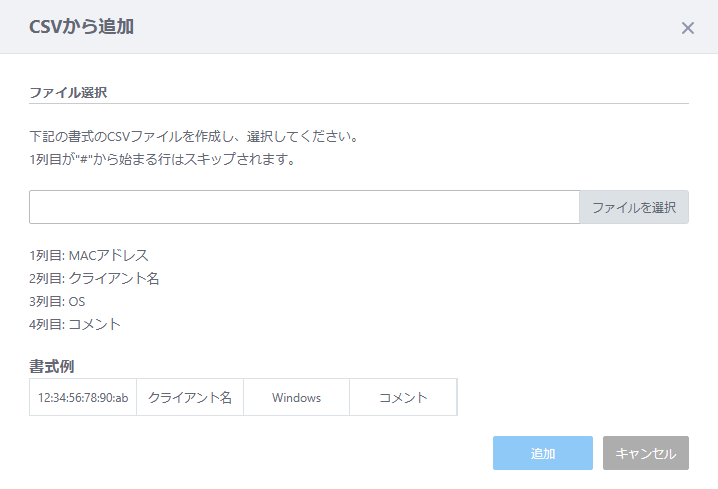
|
| 「追加」ボタン | 「クライアント定義を追加」ダイアログが表示されます。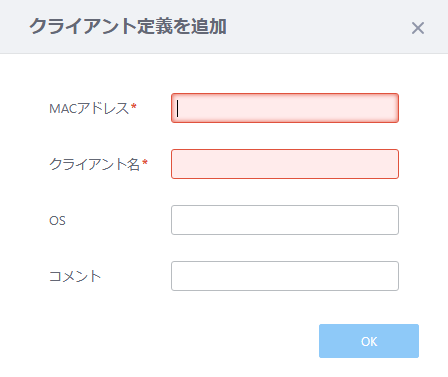
|
| 項目名 | 説明 |
|---|---|
| X クライアント定義 | 無線クライアント定義の総数が表示されます。 |
| クライアント定義を検索 | 登録された無線クライアント名の定義の検索を行えます。現在の表示対象のうち、「MACアドレス」、「クライアント名」、「OS」または「コメント」に、本フィールドに入力された文字列を含む項目を表示します。 検索後、すべてが表示されているリストに戻る場合は空欄にします。 Note大文字小文字を区別しますのでご注意ください。 |
| MACアドレス | 定義された無線クライアントのMACアドレスが表示されます。 |
| クライアント名 | 定義された無線クライアント名が表示されます。 |
| OS | 無線クライアントで使用すると定義されたOS(オペレーションシステム)名が表示されます。実際の無線クライアントで動作するOSは反映されません。 |
| コメント | クライアント定義についてのコメントが表示されます。 |
| 「詳細」ボタン | 「無線クライアント詳細」画面がWebブラウザーの新しいタブまたはウィンドウに表示されます。 |
| 「編集」ボタン(鉛筆アイコン) | 「クライアント定義を編集」ダイアログが表示されます。
|
| 「削除」ボタン(ゴミ箱アイコン) | 該当のクライアント定義を削除します。 |
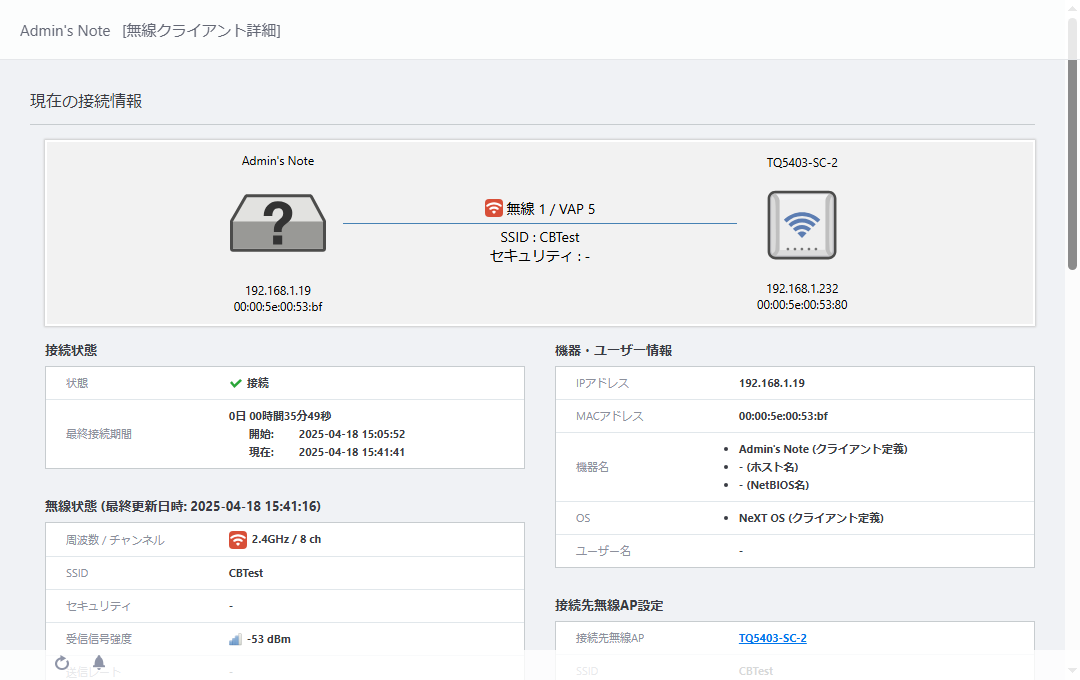
Note基本情報のうち、接続情報以外の項目は無線クライアントが接続中の場合のみ表示されます。
| 項目名 | 説明 |
|---|---|
| 現在の接続情報 | |
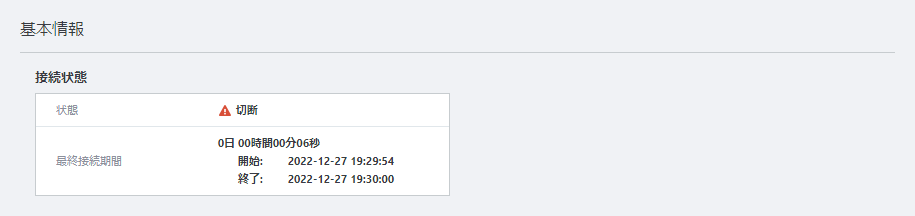
|
|
| 接続状態 | |
| 状態 | 該当の無線クライアントの現在(画面表示時点)の状態を表示します。 左側に無線クライアント、右側に接続無線APを表示します。それぞれ上から無線クライアントの定義名/無線AP名、アイコン、IPアドレス、MACアドレスを表示します。 中央にはリンクの状態を表し、接続した無線バンド、VAP番号、SSID、セキュリティを示します。 |
| 最終接続期間 | 該当の無線クライアントが管理下の無線APに最後に接続していた際の接続時間、接続開始日時、接続終了日時を表示します。 |
| 無線状態 (最終更新日時: YYYY-MM-DD hh:mm:ss) | |
| チャンネル | 接続チャンネルを表示します。 |
| 受信信号強度 | 無線クライアントからの受信信号強度(単位:dBm)を表示します。 |
| 送信レート | 送信レート(単位:kbpsまたはMbps)を表示します。 |
| 機器・ユーザー情報 | |
| IPアドレス | IPアドレスを表示します。 |
| MACアドレス | MACアドレスを表示します。 |
| 機器名 | 無線クライアントの名前として、次の情報を表示します。
|
| OS | 無線クライアントのOS(オペレーションシステム)名を表示します。 「クライアント定義」にてOSが定義されている場合はアスタリスク(*)に続いて定義上のOS名が表示されます。 「クライアント定義」にてOSが定義されておらず、接続中の無線APに適用されたAP共通設定にて「クライアントパケットの解析」が有効な場合は、解析により取得されたOS名が表示されます。 AWCプラグインでは、Windows、Mac OS、iOS、Android、Chrome OSの識別をサポートします。また、無線クライアントがランダムMACアドレスを使用している場合は、RandomMACと表示されます。これら以外のOSの場合は、Unknownと表示されます。 |
| ユーザー名 | セキュリティー方式が「WPAエンタープライズ」の場合、RADIUSユーザー名が表示されます。 |
| 接続先無線AP設定 | |
| 接続先無線AP | 無線クライアントが接続中の管理下AP名を表示します。 |
| SSID | 接続中のSSIDを表示します。 |
| セキュリティ | 無線接続のセキュリティー方式を表示します。 |
| モード | 無線接続のモードを表示します。 |
| 履歴情報 | |
| 接続情報 | |
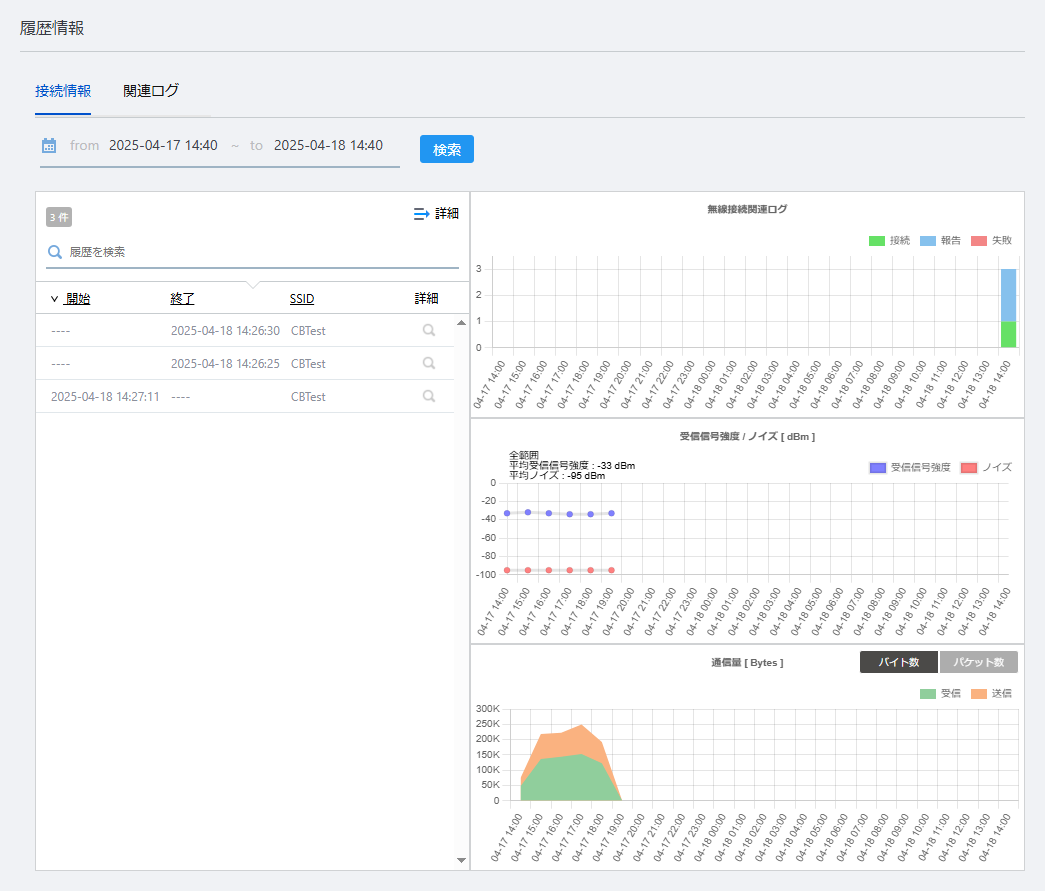
|
|
| 期間指定 | 無線クライアントの履歴情報のうち、指定する期間の開始・終了日時をカレンダーコントロールまたは手入力で指定できます。 期間指定して「検索」ボタンをクリックすると、一覧に反映されます。 デフォルトでは、画面表示の1日前から検出された接続履歴が表示されます。 |
| X 件 | 指定期間中の無線クライアントの無線接続関連ログ(接続・報告・失敗)の件数を表示します。 |
| 「詳細」ボタン | 指定期間中の無線クライアントの無線接続関連ログの一覧を拡張表示します。
|
| 履歴を検索 | 検索したいキーワードを入力します。 現在の表示対象のうち、「開始」「終了」「期間」「接続先無線AP」「無線」「周波数」「VAP」「SSID」「ユーザー名」「VLAN ID」に、本フィールドに入力された文字列を含む項目を表示します。 検索後、すべてが表示されているリストに戻る場合は空欄にします。 |
| 開始 | 無線接続関連ログに示すイベント(接続など)の開始日時が表示されます。 |
| 終了 | 無線接続関連ログに示すイベント(切断など)の終了日時が表示されます。 |
| 期間 | イベントの継続期間が表示されます。 |
| 接続先無線AP | 接続先の無線AP名が表示されます。 |
| 無線 | 接続先の無線バンド(無縁1/無線2/無線3)が表示されます。 |
| 周波数 | 接続先の無線バンドの周波数帯が表示されます。 |
| VAP | 接続先のVAP番号が表示されます。 |
| SSID | 接続先のSSIDが表示されます。 |
| ユーザー名 | セキュリティー方式が「WPAエンタープライズ」の場合、RADIUSユーザー名が表示されます。 |
| VLAN ID | 所属VLAN IDが表示されます。 |
| 「詳細」ボタン | 「接続履歴解析」ダイアログが表示されます。 |
| 無線接続関連ロググラフ | 表示期間内の無線クライアントの、無線接続関連ログの件数(接続・報告・失敗)を積み上げ棒グラフで表示します。 右上の凡例から系列名(接続・報告・失敗)をクリックすると、非表示・再表示を切り替えることができます。 |
| 受信信号強度/ノイズグラフ | 表示期間内の無線クライアントの受信信号強度/ノイズの推移を折れ線グラフで表示します。 右上の凡例から系列名(受信信号強度・ノイズ)をクリックすると、非表示・再表示を切り替えることができます。 |
| 通信量グラフ | 表示期間内の無線クライアントの通信量(バイト数/パケット数)の推移を積み上げ面グラフで表示します。 右上の「バイト数」「パケット数」をクリックすると、グラフに表示する通信量の基本単位を切り替えることができます。デフォルトではバイト数を表示します。 また、凡例から系列名(受信・送信)をクリックすると、非表示・再表示を切り替えることができます。 |
| 関連ログ | |
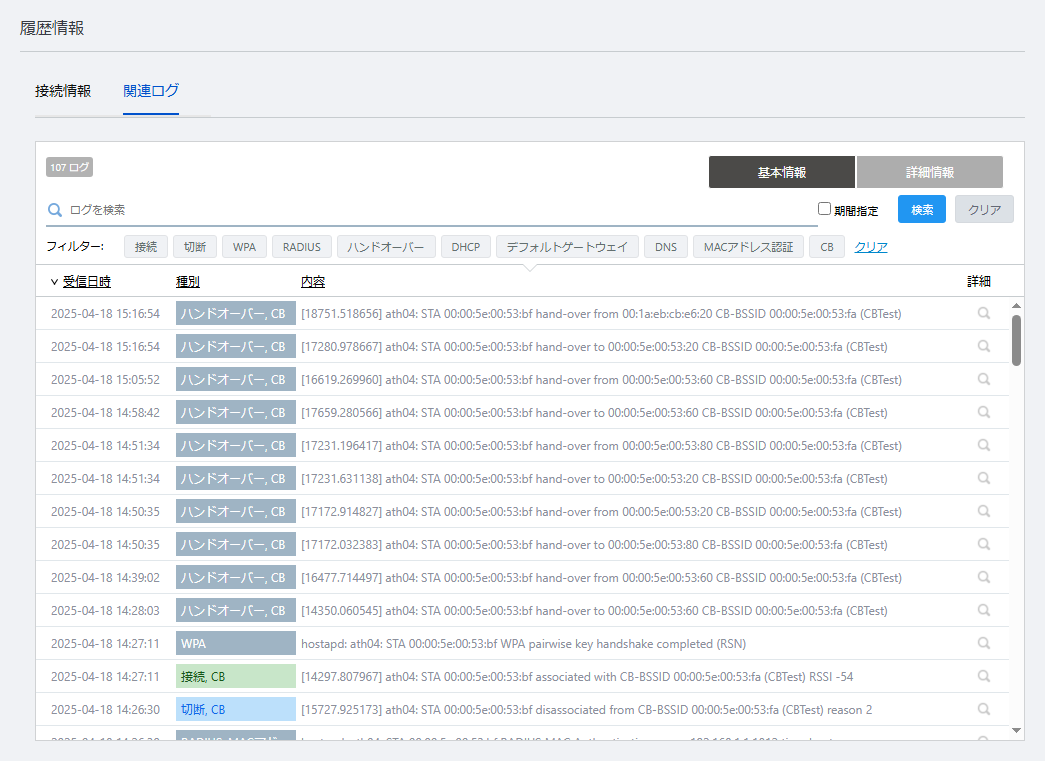
|
|
| X ログ | 該当の無線APの関連ログのうち、現在の表示対象の数を表示します。 |
| 基本情報/詳細情報 | 一覧に表示するログの内容を切り替えます。 |
| ログを検索 | 検索したいキーワードを入力します。 現在の表示対象のうち、「受信日時」「種別」「内容」に、本フィールドに入力された文字列を含む項目を表示します。 検索後、すべてが表示されているリストに戻る場合は空欄にします。 |
| 期間指定 | ログ履歴のうち、特定の期間を指定して一覧に表示する場合にチェックを付けます。 チェックを付けると、指定する期間の開始・終了日時をカレンダーコントロールまたは手入力で指定できます。 期間を指定して「検索」ボタンをクリックすると、一覧に反映されます。 |
| 「検索」ボタン | 「期間指定」による絞り込み条件に一致するログの履歴を検索します。 |
| 「クリア」ボタン | 「ログを検索」に入力した文字列、または「期間指定」による絞り込み条件をクリアします。 |
| フィルター | 現在の表示対象のうち、イベントを「管理状態」「設定適用」「メンテナンス」「AWC計算」「報告」「AWCシステム」「無線AP本体」「接続失敗」「接続」「切断」などの種別で絞り込むことができます。フィルター候補は実際に記録されたログの種別に応じて追加されます。 複数の項目を指定した場合は、いずれかのフィルターに一致するログが表示されます(OR検索) 「クリア」をクリックすると、フィルターが解除されます。 |
| 関連ログ:基本情報 | |
| 受信日時 | イベントの発生日時が表示されます。 |
| 種別 | イベントの種別が表示されます。 |
| 内容 | ログの内容が表示されます。 |
| 詳細 | 「無線クライアントログ詳細」ダイアログが表示されます。 |
| 関連ログ:詳細情報 | |
| 受信日時 | イベントの発生日時が表示されます。 |
| 種別 | イベントの種別が表示されます。 |
| SSID | 接続または切断が行われたVAPのSSIDが表示されます。 |
| BSSID | 接続または切断が行われたVAPのBSSIDが表示されます。 |
| 機種名 | イベントを検出した管理下APの機種名が表示されます。 |
| フロアマップ | イベントを検出した管理下APが配置されたフロアマップ名が表示されます。 |
| 詳細 | 「無線クライアントログ詳細」ダイアログが表示されます。 |
Note関連ログは、ログ管理画面に表示される管理ログの中から対象のログを絞り込んで表示します。
なお、全管理ログの上限は500万件となるため、この上限の中に対象のログがない場合は関連ログは表示されません。
Note一度に表示可能な関連ログは5,000件までです。
対象件数が5,000件を超える場合は、期間指定による絞り込みなどにより最新5,000件より古いログを確認できます。
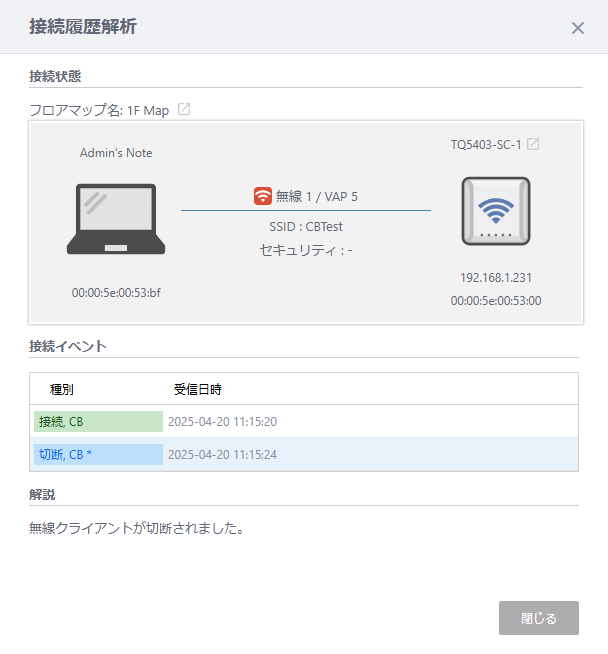
| 項目名 | 説明 |
|---|---|
| 接続状態 | |
| フロアマップ名 | 該当の無線クライアントが接続した無線APのあるフロアマップ名を表示します。 フロアマップ名の右側の外部リンクアイコンをクリックすると、該当のフロアマップが表示されます。 |
| 状態 | 該当の無線クライアントの現在(イベント時点)の状態が表示されます。 左側に無線クライアント、右側に接続無線APを表示します。それぞれ上から無線クライアントの定義名/無線AP名、アイコン、IPアドレス、MACアドレスを表示します。 中央にはリンクの状態を表し、接続した無線バンド、VAP番号、SSID、セキュリティを示します。 |
| 接続イベント | |
| 種別 | ログに記録されたイベントの種別が表示されます。 |
| 受信日時 | イベントのログを受信した日時が表示されます。 |
| 解説 | |
| 解説 | イベントの簡易な解説が表示されます。 |
| 「閉じる」ボタン | 接続履歴解析ダイアログを閉じます。 |
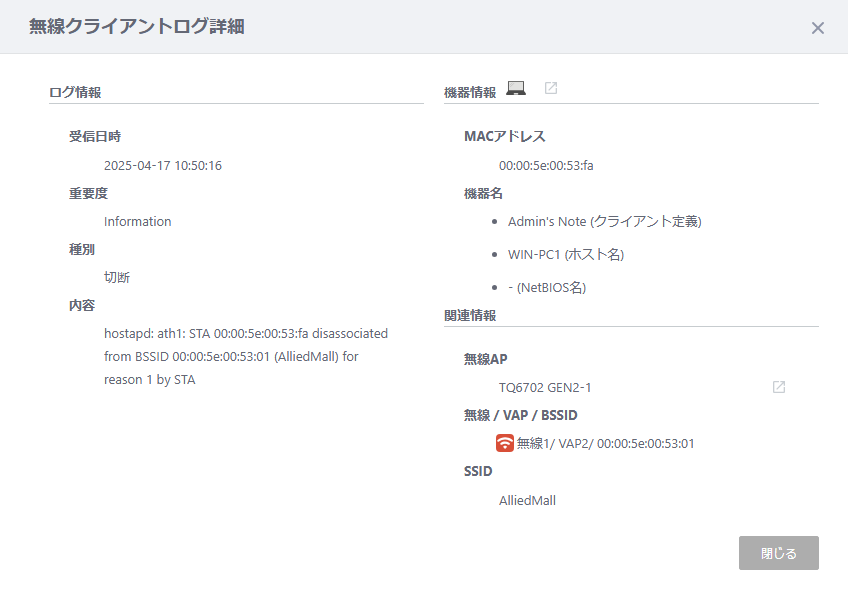
| 項目名 | 説明 |
|---|---|
| ログ情報 | |
| 受信日時 | ログの受信日時を表示します。 |
| 重要度 | ログの重要度を表示します。 |
| 種別 | ログの種別を表示します。 |
| 内容 | ログの詳細な本文を表示します。 |
| 機器情報 | |
| 無線クライアントアイコン | フロアマップ上での表示に使用される無線クライアントのアイコンを表示します。 |
| MACアドレス | 該当無線クライアントのMACアドレスを表示します。 |
| 機器名 | 該当無線クライアントの機器名として、クライアント定義名、ホスト名、NetBIOS名の順に箇条書きで表示します。 |
| 関連情報 | |
| 無線AP | ログを記録した管理下AP名を表示します。 |
| 無線AP詳細ボタン | 該当の無線APの「無線AP詳細」画面をWebブラウザーの新しいタブまたはウィンドウに表示します。 |
| フロアマップ | 該当の無線APが配置されたフロアマップ名を表示します。 |
| フロアマップ詳細ボタン | 該当の無線APが配置されたフロアマップの「フロアマップ詳細 [無線ステータス表示]」画面をWebブラウザーの新しいタブまたはウィンドウに表示します。 |
| 無線 / VAP / BSSID | 該当無線クライアントが接続、切断、または接続に失敗した無線バンド、VAP番号と該当VAPのBSSIDを表示します。 |
| SSID | 該当無線クライアントが接続、切断、または接続に失敗したVAPのSSIDを表示します。 |
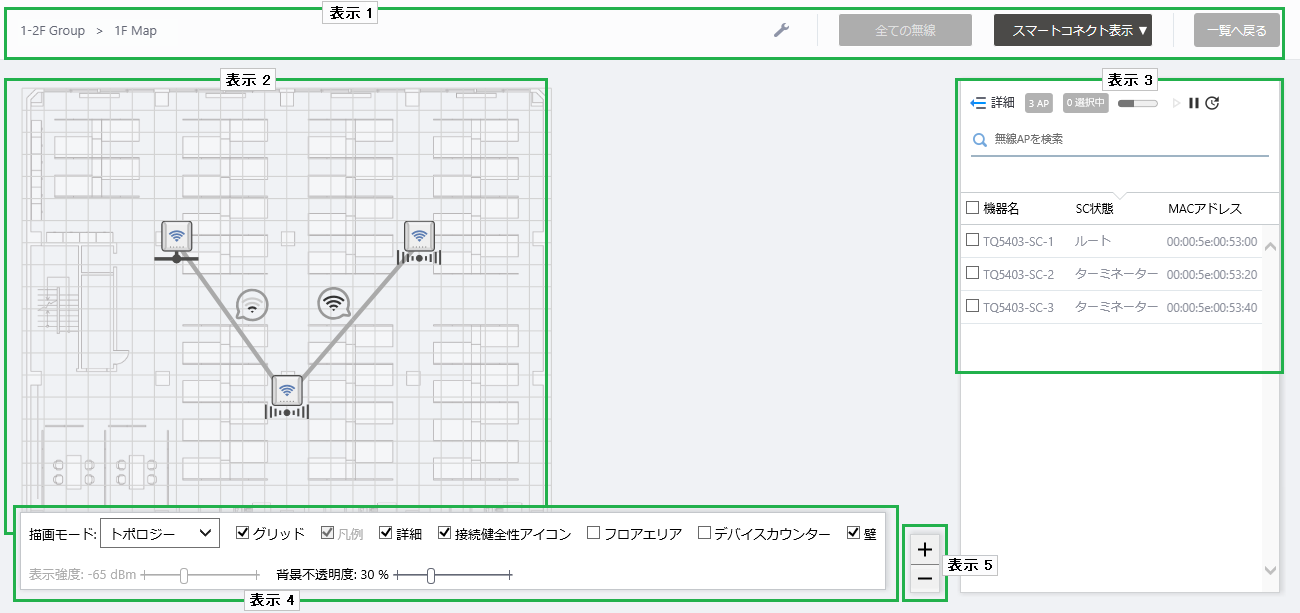
| 項目名 | 説明 |
|---|---|
| 管理グループ名 / フロアマップ名 | 所属する管理グループ名と、該当のフロアマップ名が表示されます。 |
| スパナアイコン | スパナアイコンにマウスオーバーすると、管理下APに対する設定のサブメニューが表示されます。無線AP一覧のチェックボックスにチェックを入れる、または、フロアマップ上の無線APアイコンをクリックして選択すると、無線APの設定を行えます。スマートコネクト表示では設定適用、再起動、ファームウェア割り当て、ファームウェア更新は実行できません。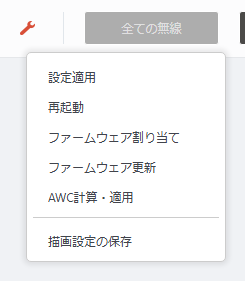
|
| 無線バンドドロップダウンメニュー | スマートコネクト表示では無効となります。 |
| 表示内容ドロップダウンメニュー | フロアマップ詳細画面の表示内容を切り替えられます。
|
| 「一覧へ戻る」ボタン | 「フロアマップ一覧」画面に戻ります。 |
| アイコンの波の数 | 電波強度 | |
|---|---|---|
| 4本 | -57dBm以上 | |
| 3本 | -62 ~ -58dBm | |
| 2本 | -69 ~ -63dBm | |
| 1本 | -79 ~ -70dBm | |
| 0本 | -80dBm以下 | |
| 項目名 | 説明 |
|---|---|
| 詳細 | クリックすると、デフォルトで表示される 機器名、SC状態、MACアドレスの他にアクセプター/コネクターAPの送信/受信速度(バイト/秒)、タグの情報が表示されます。 デフォルトの状態に戻る場合は、再び詳細をクリックします。 |
| X AP | フロアマップに配置されている無線APの総数が表示されます。スマートコネクトが有効でない無線APも含みます。 |
| 更新タイマー | 一覧の自動更新からの経過時間と次の自動更新までの残り時間を灰色のプログレスバーで表示します。一覧は、ユーザー管理メニューの「更新間隔」にて「フロアマップ(スマートコネクト)」に設定した間隔で更新されます(デフォルトでは5秒)。 また、右側の自動更新再開ボタン・停止ボタンをクリックして自動更新の一時停止や再開を指定したり、手動更新ボタンをクリックして強制的に無線AP一覧を更新したりできます。 |
| 無線APを検索 | 現在の表示対象のうち、「機器名」「SC状態」「MACアドレス」のいずれかに、本フィールドに入力された文字列を含む項目を表示します。 検索後、すべてが表示されているリストに戻る場合は空欄にします。 Note大文字小文字を区別しますのでご注意ください。 |
| 機器名 | 機器名が表示されます。 |
| SC状態 | AWC-SCにおける無線APの役割を表示します。
|
| MACアドレス | MACアドレスが表示されます。 |

| 項目名 | 説明 |
|---|---|
| 描画モード | フロアマップ上の無線AP間のリンク線があらわす情報を「トポロジー」または「トラフィック」から選択します。 |
| グリッド | フロアマップにグリッド(方眼)を表示するか否か。グリッドを表示する場合はチェックを入れます。 |
| 凡例 | 凡例を表示するか否か。表示する場合はチェックを入れます。 |
| 詳細 | AP一覧を表示するか否か。表示する場合はチェックを入れます。 |
| 接続健全性アイコン | トポロジー表示において、接続健全性アイコンを表示するか否か。表示する場合はチェックを入れます。 |
| フロアエリア | 本項目は未サポートとなります。 |
| デバイスカウンター | 本項目は未サポートとなります。 |
| 壁 | フロアマップ上に壁を作成している場合、壁を表示するか否か。表示する場合はチェックを入れます。 |
| 背景不透明度 | フロアマップに使用するマップ画像の不透明度をスライダーで設定します。 |

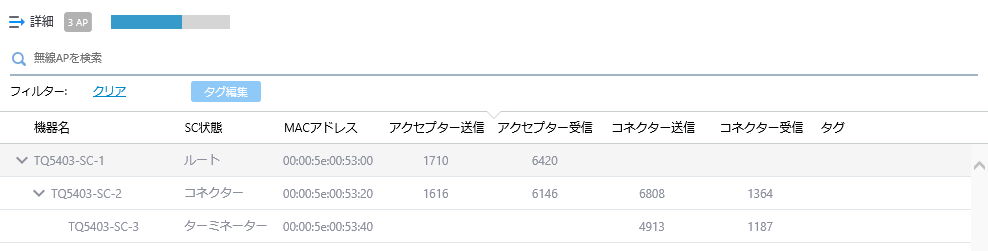
| 項目名 | 説明 |
|---|---|
| 詳細 | クリックすると、デフォルトで表示される機器名、SC状態、MACアドレスの他にアクセプター/コネクターAPの送信/受信速度(バイト/秒)、タグの情報が表示されます。 デフォルトの状態に戻る場合は、再び詳細をクリックします。 |
| X AP | フロアマップに配置されている無線APの総数が表示されます。スマートコネクトが有効でない無線APも含みます。 |
| 更新タイマー | 一覧の自動更新からの経過時間と次の自動更新までの残り時間を灰色のプログレスバーで表示します。一覧は、ユーザー管理メニューの「更新間隔」にて「フロアマップ(スマートコネクト)」に設定した間隔で更新されます(デフォルトでは5秒)。 また、右側の自動更新再開ボタン・停止ボタンをクリックして自動更新の一時停止や再開を指定したり、手動更新ボタンをクリックして強制的に無線AP一覧を更新したりできます。 |
| 無線APを検索 | フロアマップ上の無線APの検索を行えます。 現在の表示対象のうち、「機器名」「SC状態」「MACアドレス」のいずれかに、本フィールドに入力された文字列を含む項目を表示します。 検索後、すべてが表示されているリストに戻る場合は空欄にします。 Note大文字小文字を区別しますのでご注意ください。 |
| 機器名 | 機器名が表示されます。 |
| SC状態 | AWC-SCにおける無線APの役割を表示します。
|
| MACアドレス | MACアドレスが表示されます。 |
| アクセプター送信 | 下流の無線APに送信する通信(ルートAP→コネクターAP/ターミネーターAP、または、コネクターAP→ターミネーターAP)の速度(バイト/秒)を表示します。 |
| アクセプター受信 | 下流の無線APから受信する通信(ルートAP←コネクターAP/ターミネーターAP、または、コネクターAP←ターミネーターAP)の速度(バイト/秒)を表示します。 |
| コネクター送信 | 上流の無線APに送信する通信(コネクターAP/ターミネーターAP→ルートAP、または、ターミネーターAP→コネクターAP)の速度(バイト/秒)を表示します。 |
| コネクター送信 | 上流の無線APから受信する通信(コネクターAP/ターミネーターAP←ルートAP、または、ターミネーターAP←コネクターAP)の速度(バイト/秒)を表示します。 |
| タグ | 無線APに登録したタグが表示されます。 |
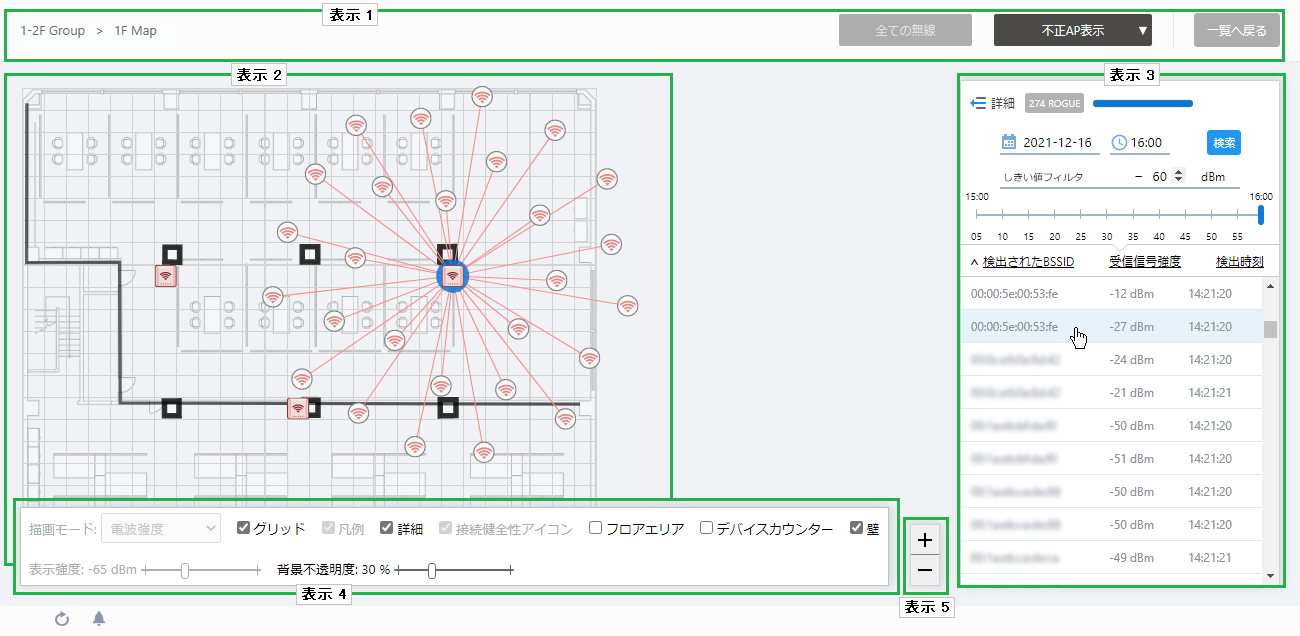
| 項目名 | 説明 |
|---|---|
| 管理グループ名 / フロアマップ名 | 所属する管理グループ名と、該当のフロアマップ名が表示されます。 |
| 無線バンドドロップダウンメニュー | 不正AP表示では無効となります。 |
| 表示内容ドロップダウンメニュー | フロアマップ詳細画面の表示内容を切り替えられます。
|
| 「一覧へ戻る」ボタン | 「フロアマップ一覧」画面に戻ります。 |
Note不正APのアイコンは、実際の設置場所にかかわらず、管理下APが検出したその他の不正APのアイコンと重ならないように表示されます。
| 項目名 | 説明 |
|---|---|
| 詳細 | クリックすると、デフォルトで表示されるBSSID、受信信号強度、検出時刻の他に不正判定理由、SSID、チャンネル、検出した無線APの情報が表示されます。 デフォルトの状態に戻る場合は、再び詳細をクリックします。 |
| X ROGUE | フロアマップ上の無線APが検出した不正APのうち、指定した時刻、受信信号強度の条件に合うものの数が表示されます。 |
| 日時 | 不正APの検出された日時を指定します。 日付は入力フィールドをクリックして表示されるカレンダーコントロールから選択します。 時刻は1時間単位で選択し、より詳細な時刻(分)は別途、スライダーコントロールにて選択します。 |
| 検索 | 指定した日時で、不正AP検出履歴を検索します。 |
| しきい値フィルタ | 信号受信強度の下限を指定します。 管理下APが検知した不正APからの無線信号の受信強度が指定より大きいもののみを一覧およびフロアマップに表示します。 |
| スライダーコントロール | 不正APを検出した時刻を、5分刻みで細かく指定します。 |
| 不正AP一覧 | |
| 検出されたBSSID | フロアマップ上の管理下APが検出した不正と思われるBSSIDを表示します。 不正APの行をクリックすると、フロアマップ上の、該当する検出無線APが検出したすべての不正APのアイコン表示の有無が切り替わります。 該当の無線APが検出した不正APアイコン表示が有効な場合、本項目の不正APの行にマウスポインターを当てると、フロアマップ上の該当する不正APアイコンが強調表示されます。 |
| 受信信号強度 | 検出した管理下APが検知した不正APからの無線信号の受信強度を表示します。値が大きい(0に近い)ほど信号が強く、検出した無線APに近い場所に設置されていると推測されます。 |
| 検出時刻 | 管理下APが不正APを検出した時刻が表示されます。 |

| 項目名 | 説明 |
|---|---|
| グリッド | フロアマップにグリッド(方眼)を表示するか否か。グリッドを表示する場合はチェックを入れます。 |
| 詳細 | 不正AP一覧を表示するか否か。表示する場合はチェックを入れます。 |
| フロアエリア | 本項目は未サポートとなります。 |
| デバイスカウンター | 本項目は未サポートとなります。 |
| 壁 | フロアマップ上に壁を作成している場合、壁を表示するか否か。表示する場合はチェックを入れます。 |
| 背景不透明度 | フロアマップに使用するマップ画像の不透明度をスライダーで設定します。 |


| 項目名 | 説明 |
|---|---|
| 詳細 | クリックすると、デフォルトで表示されるBSSID、受信信号強度、検出時刻の他に不正判定理由、SSID、チャンネル、検出した無線APの情報が表示されます。 デフォルトの状態に戻る場合は、再び詳細をクリックします。 |
| X ROGUE | フロアマップ上の無線APが検出した不正APのうち、指定した時刻、受信信号強度の条件に合うものの数が表示されます。 |
| 不正APを検索する | 不正と判定された隣接無線APの検索を行えます。 現在の表示対象のうち、「BSSID」「SSID」のいずれかに、本フィールドに入力された文字列を含む項目を表示します。 検索後、元のリストに戻る場合は空欄にします。 Note大文字小文字を区別しますのでご注意ください。 |
| 日時 | 不正APの検出された日時を指定します。 日付は入力フィールドをクリックして表示されるカレンダーコントロールから選択します。 時刻は1時間単位で選択し、より詳細な時刻(分)は別途、スライダーコントロールにて選択します。 |
| 検索 | 指定した日時で、不正AP検出履歴を検索します。 |
| しきい値フィルタ | 信号受信強度の下限を指定します。 管理下APが検知した不正APからの無線信号の受信強度が指定より大きいもののみを一覧およびフロアマップに表示します。 |
| スライダーコントロール | 不正APを検出した時刻を、5分刻みで細かく指定します。 |
| フィルター | 登録されているタグで絞り込むことができます。 タグのフィルターを有効にする場合は、絞り込み対象のタグをクリックし、解除する場合は再度タグをクリックします。すべて解除する場合は「クリア」をクリックします。 |
| 不正AP一覧 | |
| 不正判定理由 | 検出した隣接無線APを不正APと判定した理由が表示されます。 |
| 検出されたBSSID | フロアマップ上の管理下APが検出した不正と思われるBSSIDを表示します。 |
| SSID | 検出した不正APのSSIDが表示されます。 |
| 受信信号強度 | 検出した管理下APが検知した不正APからの無線信号の受信強度を表示します。値が大きい(0に近い)ほど信号が強く、検出した無線APに近い場所に設置されていると推測されます。 |
| 検出した無線AP | 不正APを検出した管理下AP名が表示されます。 |
| 検出時刻 | 管理下APが不正APを検出した時刻が表示されます。 |
| タグ | 無線APに登録されているタグが表示されます。 |
フロアマップ上に無線APを配置します。
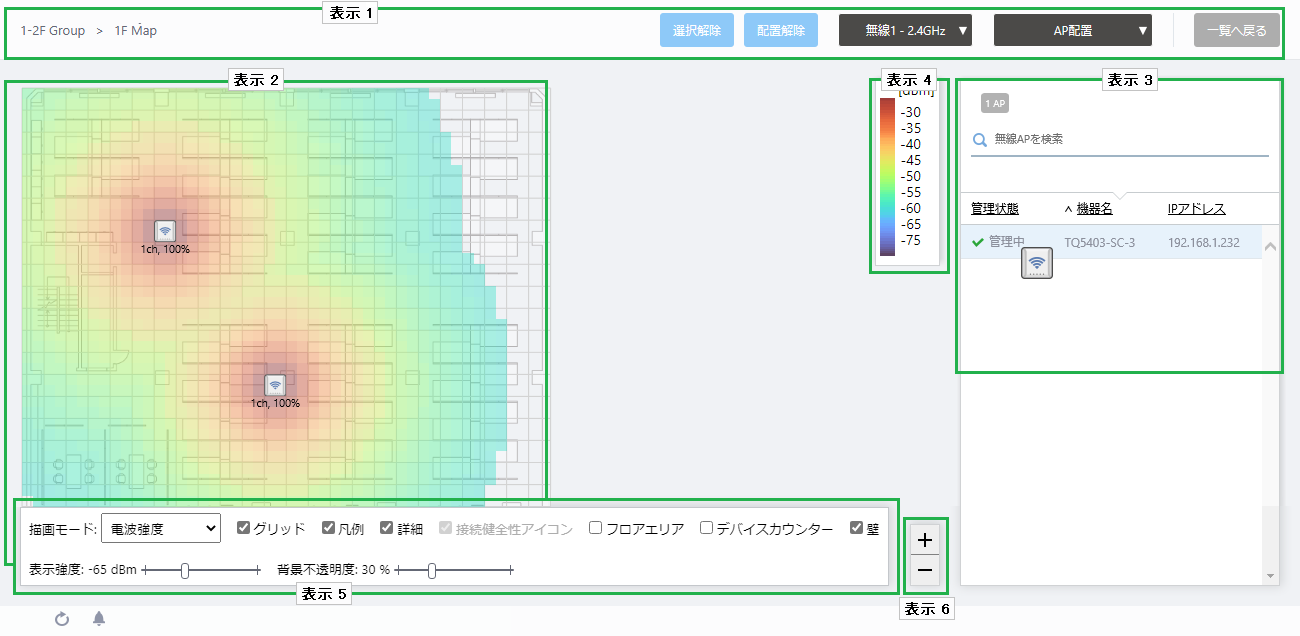
■ 表示1
| 項目名 | 説明 |
|---|---|
| 管理グループ名 / フロアマップ名 | 所属する管理グループ名と、該当のフロアマップ名が表示されます。 |
| 「選択解除」ボタン | 選択中(青丸で囲まれた状態)の無線APの選択を解除します。 |
| 「配置解除」ボタン | 選択中(青丸で囲まれた状態)の無線APをフロアマップ上から取り除きます。 |
| 無線バンドドロップダウンメニュー | どの無線バンドの情報を表示するかを、次の選択肢から選択します。
|
| 表示内容ドロップダウンメニュー | フロアマップ詳細画面の表示内容を切り替えられます。
|
| 「一覧へ戻る」ボタン | 「フロアマップ一覧」画面に戻ります。 |
| 項目名 | 説明 |
|---|---|
| X AP | フロアマップが所属する管理グループ配下の無線APのうち、いずれのフロアマップにも配置されていないものの数が表示されます。 |
| 無線APを検索 | フロアマップに配置されていない無線APの検索を行えます。 現在の表示対象のうち、「管理状態」「機器名」「IPアドレス」「AP共通設定」のいずれかに、本フィールドに入力された文字列を含む項目を表示します。 検索後、すべてが表示されているリストに戻る場合は空欄にします。 Note大文字小文字を区別しますのでご注意ください。 |
| 機器名 | 機器名が表示されます。 |
| ステータスアイコン | 無線APがAWCプラグインの管理下にある場合は緑色のチェック印が表示されます。AWCプラグインの管理下から外れている場合は赤色の三角印で表示されます。 |
| 管理状態 | 管理状態が表示されます。 |
| IPアドレス | IPアドレスが表示されます。 |
| 項目名 | 説明 |
|---|---|
| 描画モード | 表示内容ドロップダウンメニューにて直前に選択していた表示形式に従い、無線ステータス表示またはスマートコネクト表示の描画モードに準じた動作をします。 |
| グリッド | フロアマップにグリッド(方眼)を表示するか否か。グリッドを表示する場合はチェックを入れます。 |
| 凡例 | 凡例を表示するか否か。表示する場合はチェックを入れます。 |
| 詳細 | 未配置無線AP一覧を表示するか否か。表示する場合はチェックを入れます。 |
| 接続健全性アイコン | 表示内容ドロップダウンメニューにて直前にスマートコネクト表示を選択しており、描画モードにてトポロジー表示を選択している場合、接続健全性アイコンを表示か否か。表示する場合はチェックを入れます。 |
| フロアエリア | 本項目は未サポートとなります。 |
| デバイスカウンター | 本項目は未サポートとなります。 |
| 表示強度 | 表示内容ドロップダウンメニューにて直前にスマートコネクト表示以外を選択していた場合、ヒートマップ表示にて色付き表示する電波強度の下限をスライダーで設定します。 |
| 壁 | フロアマップ上に壁を作成している場合、壁を表示するか否か。表示する場合はチェックを入れます。 |
| 背景不透明度 | フロアマップに使用するマップ画像の不透明度をスライダーで設定します。 |

フロアマップの部屋やパーティション、柱などによる電波の減衰をヒートマップ表示に反映するため、壁を作成、編集します。
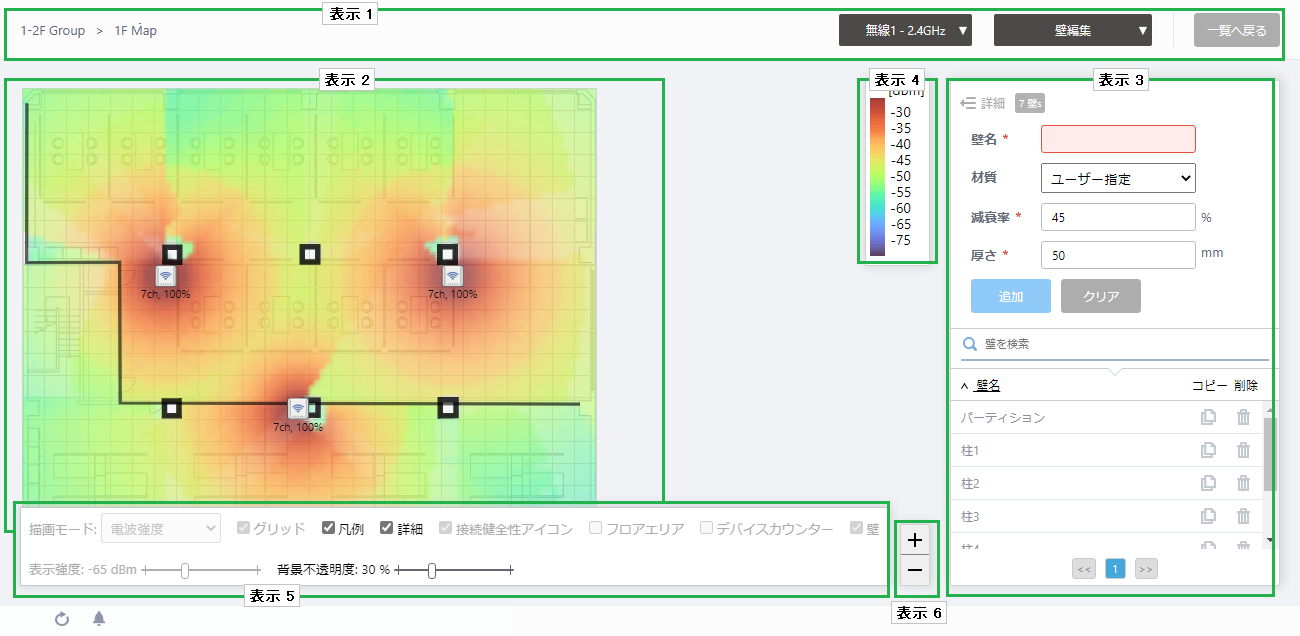
■ 表示1
| 項目名 | 説明 |
|---|---|
| 管理グループ名 / フロアマップ名 | 所属する管理グループ名と、該当のフロアマップ名が表示されます。 |
| 無線バンドドロップダウンメニュー | どの無線バンドの情報を表示するかを、次の選択肢から選択します。
|
| 表示内容ドロップダウンメニュー | フロアマップ詳細画面の表示内容を切り替えられます。
|
| 「一覧へ戻る」ボタン | 「フロアマップ一覧」画面に戻ります。 |
Note折れ線の角を追加、削除することはできません。
| 項目名 | 説明 |
|---|---|
| X 壁 | フロアマップに登録された壁の数が表示されます。 |
| 壁名 | フロアマップに表示する壁名です。 |
| 材質 | 壁の材質をドロップダウンリストから選択します。壁の材質によって電波の減衰率が変化します。プリセットされた材質とその減衰率は以下の通りです。
|
| 減衰率 | 選択した材質による電波の減衰率を表示します。 材質に「ユーザー指定」を選択した場合は、実際の壁による減衰に応じて、1~99(単位:%)の値を入力します。 |
| 厚さ | 壁の厚さを1~32767(単位:mm)の値で指定します。 |
| 「追加」/「保存」ボタン | 作成、または、編集した壁の設定を保存します。 壁名を入力し、フロアマップ上に壁の折れ線を描画すると、壁を追加できます。壁名は1~64文字の、いずれも半角の英字・数字・記号(スペースを含む)を指定できます。 NoteAT-VST-APL版では、全角の英字・数字・かな・漢字・記号(スペース含む)は使用できません。 |
| 「クリア」/「キャンセル」ボタン | 作成中、または、編集中の壁の設定を取り消します。 |
| 壁を検索 | フロアマップに登録されている壁の検索を行えます。 現在の表示対象のうち、本フィールドに入力された文字列を「壁名」に含む項目を表示します。 検索後、すべてが表示されているリストに戻る場合は空欄にします。 Note大文字小文字を区別しますのでご注意ください。 |
| 壁名 | 画面表示用に指定した壁名が表示されます。 |
| 「コピー」ボタン | 対象の壁をコピーします。 壁名は末尾に「_copy」を追加したものが設定されます。既存の壁名と重複する場合は、「_copy(1)」のように重複しない連番が追加されます。 壁を示す折れ線はコピー元の右下に同じ形で複製されますので、適宜、移動または変形してください。 |
| 「削除」ボタン | 対象の壁を削除します。 |

| 項目名 | 説明 |
|---|---|
| グリッド | フロアマップにグリッド(方眼)を表示するか否か。 |
| 凡例 | 凡例を表示するか否か。表示する場合はチェックを入れます。 |
| 詳細 | エリア一覧を表示するか否か。表示する場合はチェックを入れます。 |
| 壁 | フロアマップ上に壁を作成している場合、壁を表示するか否か。 |
| 背景不透明度 | フロアマップに使用するマップ画像の不透明度をスライダーで設定します。 |

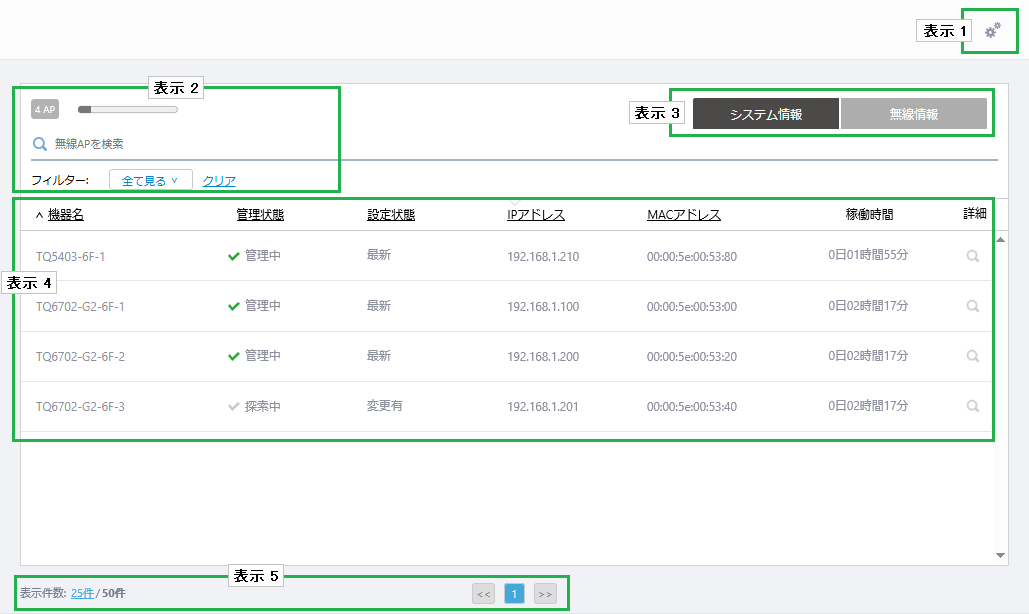
| 項目名 | 説明 |
|---|---|
| 歯車アイコン | 歯車アイコンにマウスオーバーすると、管理下APに関するサブメニューが表示されます。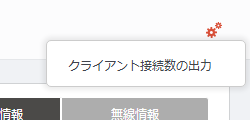
|
| 項目名 | 説明 |
|---|---|
| X AP | AWCプラグインに登録している無線APの総数が表示されます。 |
| 更新タイマー | 一覧の自動更新からの経過時間と次の自動更新までの残り時間を青色のプログレスバーで表示します。一覧は、ユーザー管理メニューの「更新間隔」にて設定した間隔で更新されます(デフォルトでは1分)。 |
| X 選択中 | 選択済みの無線AP(チェックボックスにチェックを入れている)の総数が表示されます。 |
| 無線APを検索 | 管理下APの検索を行えます。 現在の表示対象のうち、「機器名」「IPアドレス」「MACアドレス」「機器種別」「現在のファームウェア」「シリアル番号」のいずれかに、本フィールドに入力された文字列を含む項目を表示します。 検索後、すべてが表示されているリストに戻る場合は空欄にします。 「機器種別」「現在のファームウェア」「シリアル番号」については、「無線AP詳細」をご覧ください。 Note大文字小文字を区別しますのでご注意ください。 |
| フィルター | 登録されているタグで絞り込むことができます。 タグのフィルターを有効にする場合は、絞り込み対象のタグをクリックし、解除する場合は再度タグをクリックします。すべて解除する場合は「クリア」をクリックします。 |
| タグ | 「無線APを検索」欄の下の「全て見る」をクリックすると、登録されているすべてのタグが表示されます。 通常の状態に戻す場合は「閉じる」をクリックします。 |
| 項目名 | 説明 |
|---|---|
| 「システム情報」/「無線情報」ボタン | リストの表示内容を切り替えます。 |
| 項目名 | 説明 |
|---|---|
| システム情報 | |
| 機器名 | 登録時に設定した機器名が表示されます。ゲストノードから無線APを登録した場合はゲストノード名が表示されます。 |
| 管理状態 | 管理状態が以下の内容で表示されます。
|
| 設定状態 | 設定状態が以下内容で表示されます。
|
| IPアドレス | IPアドレスが表示されます。 |
| MACアドレス | MACアドレスが表示されます。 |
| 稼働時間 | 稼働時間が表示されます。 |
| 「詳細」ボタン(虫めがねアイコン) | 無線APの詳細画面が表示されます。無線APの詳細画面の説明は、「各種操作」/「無線管理」/「無線APの各種情報の表示」をご覧ください。 |
| 無線情報 | |
| 機器名 | 登録時に設定した機器名が表示されます。ゲストノードから無線APを登録した場合はゲストノード名が表示されます。 |
| 無線1 | 無線1に設定されている規格が表示されます。 |
| 無線2 | 無線2に設定されている規格が表示されます。 |
| 無線3 | 無線3に設定されている規格が表示されます。 |
| 接続数(無線1) | 無線1に接続中の無線クライアント数が表示されます。 |
| 接続数(無線2) | 無線2に接続中の無線クライアント数が表示されます。 |
| 接続数(無線3) | 無線3に接続中の無線クライアント数が表示されます。 |
| 「詳細」ボタン(虫めがねアイコン) | 無線APの詳細画面が表示されます。無線APの詳細画面の説明は、「各種操作」/「無線管理」/「無線APの各種情報の表示」をご覧ください。 |
| 項目名 | 説明 |
|---|---|
| 表示件数 | リストに表示させる件数を指定します。 |
| << | 最初のリストに戻ります。 |
| 番号 | ページ番号です。 |
| >> | 最後のリストに移動します。 |
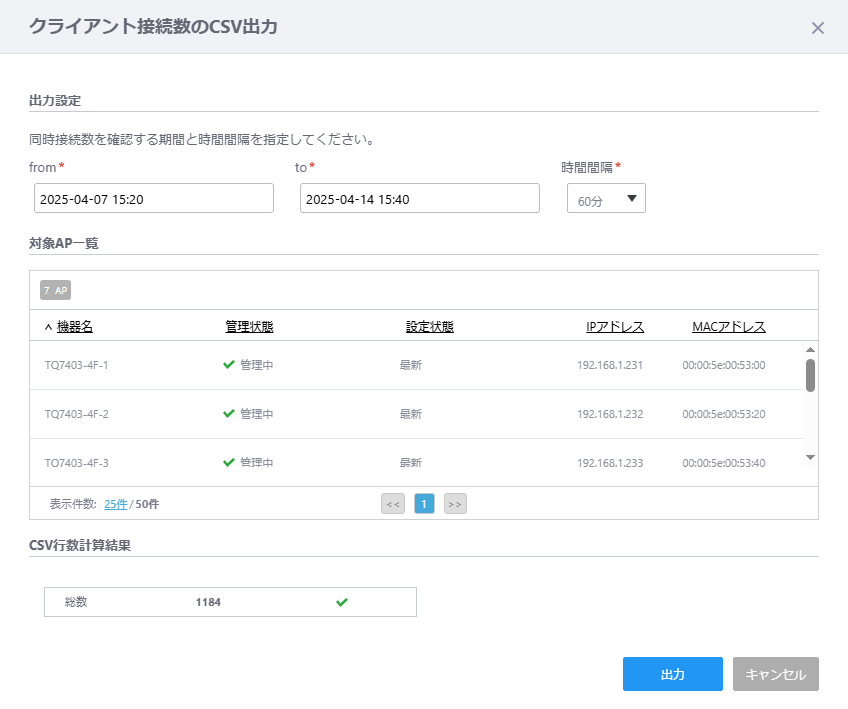
| 項目名 | 説明 |
|---|---|
| 出力設定 | |
| 期間(from/to) | CSV出力期間の開始日時、終了日時を指定します。 期間の開始日時(from)、終了日時(to)の両方を指定します。 日時は、「YYYY-MM-DD hh:mm」形式で直接入力するか、入力フィールドをクリックすると表示されるカレンダーコントロールから選択します。日時の条件をクリアする場合は、入力フィールドの日時をBackspaceキー、Deleteキーで削除するか、カレンダーコントロール下部の「日時指定をクリア」をクリックします。 |
| 時間間隔 | クライアント接続数の集計の間隔を、5分、15分、30分、60分から指定します。デフォルトは60分です。 |
| 対象AP一覧 | |
| X AP | 対象となる管理下APの数を表示します。 クライアント接続数の集計の対象となる無線APは、管理下APのうち先頭の50台までです。事前に「管理下AP」画面にてフィルターや検索欄を用いて一覧を絞り込んでいる場合は、絞り込み結果の先頭の50台が集計の対象となります。 |
| 機器名 | 登録時に設定した機器名が表示されます。ゲストノードから無線APを登録した場合はゲストノード名が表示されます。 |
| 管理状態 | 管理状態が以下の内容で表示されます。
|
| 設定状態 | 設定状態が以下内容で表示されます。
|
| IPアドレス | IPアドレスが表示されます。 |
| MACアドレス | MACアドレスが表示されます。 |
| CSV行数計算結果 | |
| 総数 | 出力設定(期間、時間間隔)、対象AP数から算出されたCSVファイルの出力行数(ヘッダー行1行を含む)を表示します。 出力行数は次の計算により算出されます。
|
| 出力 | 指定した条件でクライアント接続数のCSVファイルを出力します。総数の判定結果が出力に不適切とみなされた場合は薄い水色で無効化表示されます。 |
| キャンセル | CSVファイルの出力を中止します。 |
AWCプラグインで管理しているチャンネルブランケットのSSIDごとに、接続クライアント数などの情報を表示します。
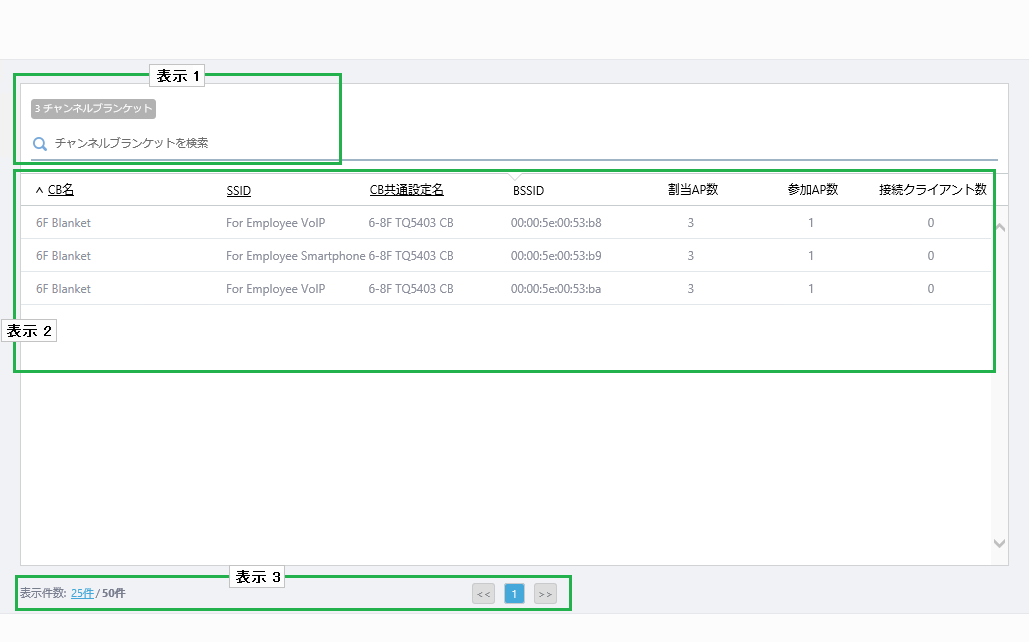
■ 表示1
| 項目名 | 説明 |
|---|---|
| X チャンネルブランケット | チャンネルブランケットで運用されているVAPの数を表示します。 |
| チャンネルブランケットを検索 | 検索したいキーワードを入力します。 現在の表示対象のうち、「CB名」「SSID」「CB共通設定名」のいずれかに、本フィールドに入力された文字列を含む項目を表示します。 検索後、すべてが表示されているリストに戻る場合は空欄にします。 Note大文字小文字を区別しますのでご注意ください。 |
| 項目名 | 説明 |
|---|---|
| CB名 | チャンネルブランケット名を表示します。 |
| SSID | チャンネルブランケットで運用されているVAPのSSIDを表示します。 |
| CB共通設定名 | チャンネルブランケットに適用されているCB共通設定名を表示します。 |
| BSSID | チャンネルブランケットで運用されているVAPのBSSIDを表示します。 |
| 割当AP数 | チャンネルブランケットの設定が割り当てられた無線AP数を表示します。 一時的に電源がオフになっているなど、実際には運用されていない無線APも含みます。 |
| 参加AP数 | チャンネルブランケットに参加している無線AP数を表示します。 AWCプラグインにて管理中の無線APのうち、実際にチャンネルブランケットの一員としてVAPのサービスを提供しているもののみを計上します。一時的に電源がオフになっている無線AP、他の無線APとの距離が近くチャンネルブランケットのVAPの信号を出力していない無線APなどは含まれません。 |
| 接続クライアント | チャンネルブランケットのVAPに接続している無線クライアントの数を表示します。 |
| 項目名 | 説明 |
|---|---|
| 表示件数 | リストに表示させる件数を指定します。 |
| << | 最初のリストに戻ります。 |
| 番号 | ページ番号です。 |
| >> | 最後のリストに移動します。 |
AWCの計算履歴が表示されます。
AWCの詳細については、「各種操作」/「AWC機能」/「AWC機能の使用」をご覧ください。
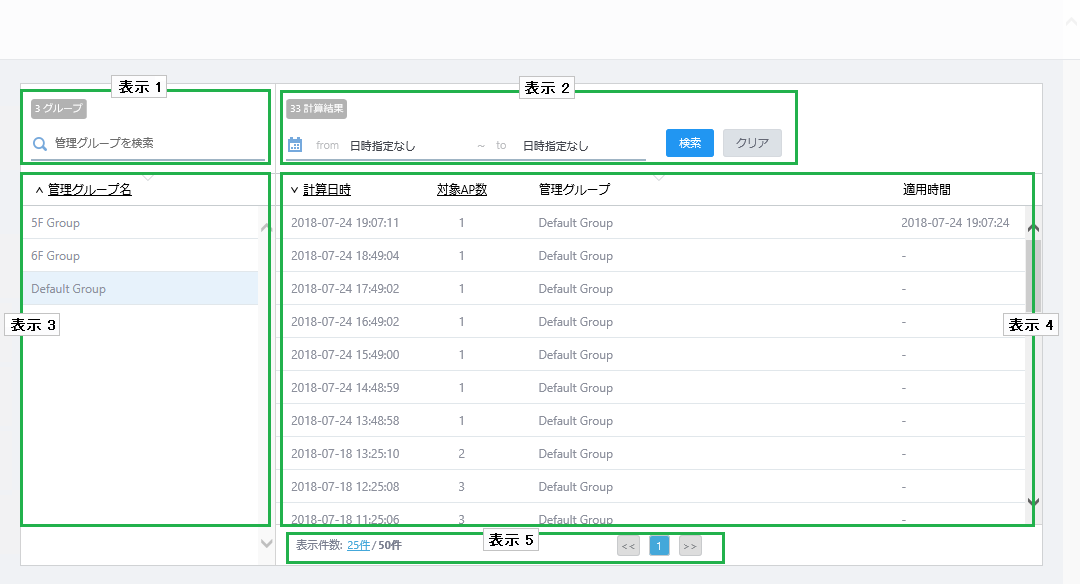
■ 表示1
| 項目名 | 説明 |
|---|---|
| X グループ | 登録されているグループの総数が表示されます。 |
| 管理グループを検索 | 管理グループの検索を行えます。 現在の表示対象のうち、「管理グループ名」に、本フィールドに入力された文字列を含む項目を表示します。 検索後、すべてが表示されているリストに戻る場合は空欄にします。 Note大文字小文字を区別しますのでご注意ください。 |
| 項目名 | 説明 |
|---|---|
| X 計算結果 | AWC計算を行った総数が表示されます。 |
| from ~ to | AWC計算結果の期間を指定して表示できます。 |
| 「検索」ボタン | from ~ toで指定した期間で検索を行えます。 |
| 「クリア」ボタン | 検索結果をクリアし全表示に戻します。 |
| 項目名 | 説明 |
|---|---|
| 管理グループ名 | 登録されている管理グループ名がリスト表示されます。 管理グループ名をクリックすると、該当の管理グループのAWC計算履歴が表示されます。 |
| 項目名 | 説明 |
|---|---|
| 計算日時 | AWC計算を行った日時が表示されます。 |
| 対象AP数 | AWC計算を行った無線AP数が表示されます。 |
| 管理グループ | AWC計算を行った管理グループが表示されます。 |
| 適用時間 | AWC計算結果が適用された時間が表示されます。AWC計算結果適用時に使用された計算履歴にのみ表示されます。 |
| 項目名 | 説明 |
|---|---|
| 表示件数 | リストに表示させる件数を指定します。 |
| << | 最初のリストに戻ります。 |
| 番号 | ページ番号です。 |
| >> | 最後のリストに移動します。 |
管理している無線APや関連機器のログが表示されます。
最新のログを確認したい場合は、手動でポーリングを実行後、Webブラウザーの更新を行ってください。
Note無線APを削除した場合、その無線APのログには機器名とIPアドレスは表示されなくなります。無線APを再登録すれば、再度表示されます。機器名やIPアドレスが非表示のときにCSV出力した場合、CSV上も機器名とIPアドレスは空欄となります。
Noteログの保存件数は500万件までをサポートします。500万件を超えたログについては、一定の数を超えると、次回のポーリングの際に500万件より古いものが削除されます。
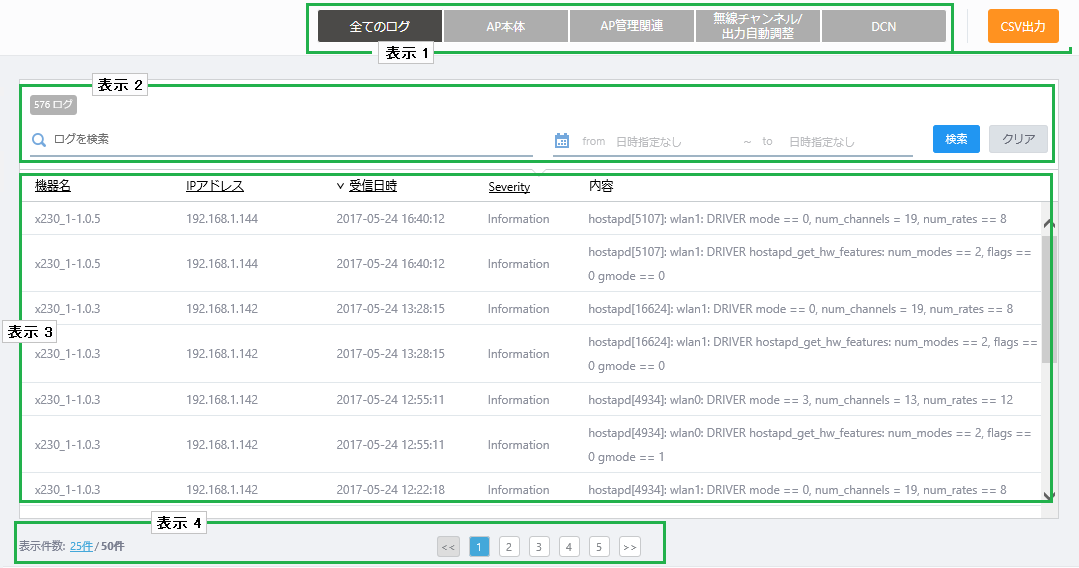
| 項目名 | 説明 |
|---|---|
| 「全てのログ」ボタン | AP本体、AP管理関連、無線チャンネル/出力自動調整のログが表示されます。 |
| 「AP本体」ボタン | AP本体に関するログが表示されます。 |
| 「AP管理関連」ボタン | AP管理に関するログが表示されます。 |
| 「無線チャンネル/出力自動調整」ボタン | 無線チャンネル/出力自動調整に関するログが表示されます。Note無線チャンネル/出力調整のログは無線管理グループごとに実施されるため、機器名とIPアドレスは空欄で表示されます。 Note無線チャンネル/出力調整のログは管理者のみが閲覧可能です。 |
| 「DCN」ボタン | NoteAT-VST-APLでは未サポートとなります。 |
| 「CSV出力」ボタン | 表示されているすべてのログをCSV形式で出力します。 |
| 項目名 | 説明 |
|---|---|
| X ログ | ログの総数が表示されます。 |
| ログを検索 | ログの検索を行えます。検索したいキーワードを入力します。 現在の表示対象のうち、「機器名」「IPアドレス」「Severity」「内容」のいずれかに、本フィールドに入力された文字列を含む項目を表示します。 検索後、すべてが表示されているリストに戻る場合は空欄にします。 Note大文字小文字を区別しますのでご注意ください。 |
| from ~ to | 期間を指定してログの絞り込みを行えます。 |
| 「検索」ボタン | 検索キーワードやfrom ~ to指定後に検索ボタンをクリックします。 |
| 「クリア」ボタン | 検索キーワードやfrom ~ toで指定した日時をクリアしすべてのログが一覧に表示されます。 |
| 項目名 | 説明 |
|---|---|
| 機器名 | 機器名が表示されます。 |
| IPアドレス | IPアドレスが表示されます。 |
| 受信日時 | ログの受信日時が表示されます。 |
| Severity | 「AP本体」のログは、無線APが送信するSyslogのSeverity(Emergency、Alert、Critical、Error、Warning、Notice、Information、Debug)が表示され、その他のログは「information」、「Notice」の2通りで表示されます。 |
| 内容 | ログの内容が表示されます。 ※ログメッセージの括弧内の数字は、システムで管理している番号が表示されます。 |
| 項目名 | 説明 |
|---|---|
| 表示件数 | リストに表示させる件数を指定します。 |
| << | 最初のリストに戻ります。 |
| 番号 | ページ番号です。 |
| >> | 最後のリストに移動します。 |
| メッセージ | イベント発生条件 |
|---|---|
| APMgr[PID]: AP xx:xx:xx:xx:xx:xx Discovered | AWCプラグインが無線APを発見した場合 |
| APMgr[PID]: AP xx:xx:xx:xx:xx:xx Joined | AWCプラグインが無線APに対して設定適用を開始した場合 |
| APMgr[PID]: AP xx:xx:xx:xx:xx:xx Managed | AWCプラグインが無線APを管理し始めた場合 |
| APMgr[PID]: AP xx:xx:xx:xx:xx:xx Configuration Failed due to "FAILED_REASON" | 無線APへの設定が、"FAILED_REASON"の理由によって失敗した場合 |
| APMgr[PID]: AP xx:xx:xx:xx:xx:xx Left | 無線APがAWCプラグインの管理から外れた場合 |
| APMgr[PID]: AP xx:xx:xx:xx:xx:xx Requested Reboot | AWCプラグインが無線APに対して再起動の要求を送信した場合NoteAT-TQシリーズの場合。 |
| APMgr[PID]: AP xx:xx:xx:xx:xx:xx Requested Firmware Upgrade | AWCプラグインが無線APに対してファームウェア更新の要求を送信した場合NoteAT-TQシリーズの場合。 |
| APMgr[PID]: AP xx:xx:xx:xx:xx:xx Requested Configuration Apply | AWCプラグインが無線APに対して設定の再適用を開始した場合 |
| APMgr[PID]: AP xx:xx:xx:xx:xx:xx Config Applied Successfully | AWCプラグインが要求した無線APに対する設定の再適用が成功した場合 |
| APMgr[PID]: AP xx:xx:xx:xx:xx:xx request tech support download | AWCプラグインが無線APに対してテクニカルサポート情報の取得を要求した場合NoteAT-TQシリーズの場合。 |
| メッセージ | イベント発生条件 |
|---|---|
| APCA[PID]: Assigned new Power/Channel set to APs for xx | 無線APへチャンネル/送信出力の適用が行われた場合 |
| APCA[PID]: Failed to assign new Power/Channel set to APs (for xx) | 無線APへチャンネル/送信出力の適用が失敗した場合 |
| APCA[PID]: Failed to assign new Power/Channel set to AP xx:xx:xx:xx:xx:xx | 特定の無線APへのチャンネル/送信出力の適用が失敗した場合 |
| APCA[PID]: AWC calculation will start due to Event Trigger. | AWC計算設定のイベントトリガーの設定条件によりAWC計算が開始された場合 |
| メッセージ | イベント発生条件 |
|---|---|
| stamon[PID]:athX: STA yy:yy:yy:yy:yy:yy obtained lease of xxx.xxx.xxx.xxx by DHCP server zzz.zzz.zzz.zzz lease time TTTT | 無線クライアントから送信されたDHCP Discover/DHCP Requestパケットと同じトランザクションIDを持つDHCP Ackパケットを無線APが受信した場合 |
| stamon[PID]:athX: STA yy:yy:yy:yy:yy:yy sent DHCP Discover | 無線クライアントから送信されたDHCP Discoverパケットを無線APが受信した場合 |
| stamon[PID]:athX: STA yy:yy:yy:yy:yy:yy obtained no lease by DHCP | 無線クライアントに送信されたDHCP Discover/DHCP Requestパケットと同じトランザクションIDを持つDHCP Ackパケットが4秒以内に見つからない場合 |
| stamon[PID]:athX: STA yy:yy:yy:yy:yy:yy reached to default gateway xxx.xxx.xxx.xxx | デフォルトゲートウェイから無線クライアントに送信された最初のARP responseパケットを無線APが受信した場合 |
| stamon[PID]:athX: STA yy:yy:yy:yy:yy:yy got response from DNS server xxx.xxx.xxx.xxx RTT TTTT rcode RC | DNSサーバーから無線クライアントに送信された最初の成功/失敗したDNSレスポンスパケットを無線APが受信した場合 RC:0(エラーなし)、2(サーバー障害)、または5(拒否) |
Noteリモートモニターを使用する場合、AWCプラグイン自体による無線APの直接管理は未サポートとなります。
NoteAlliedWare Plus機器の無線LANコントローラー機能の設定については、各対象機種のリファレンスマニュアルをご参照ください。
NoteCPU負荷やネットワーク通信状況などによっては、無線LANコントローラーから送られるログ情報をすべて表示できない場合があります。
Note無線LANコントローラーのVista Manager mini上で表示するヒートマップと、リモートモニターで表示するマップでは無線出力の描画が同様にならない場合があります。AWCプラグインは実環境に近い計算式を使用しているため、こちらの描画を参照してください。
Noteヒートマップ表示は信号の出力強度から算出される見通しでの到達距離に基づきます。設置場所の状況(遮蔽、反射など)により、実際の通信状態は画面上のヒートマップ表示と異なる場合があります。
NoteVista Manager miniで設定したマップ名のうち、次の記号はアンダースコア(_)に変換して表示されます。
\ / : * ? " < > | . #
Noteリモートモニター使用時、Vista Manager miniに設定するフロアマップのファイルサイズ(背景画像のファイルサイズを含む)は、合計4MB以下としてください。
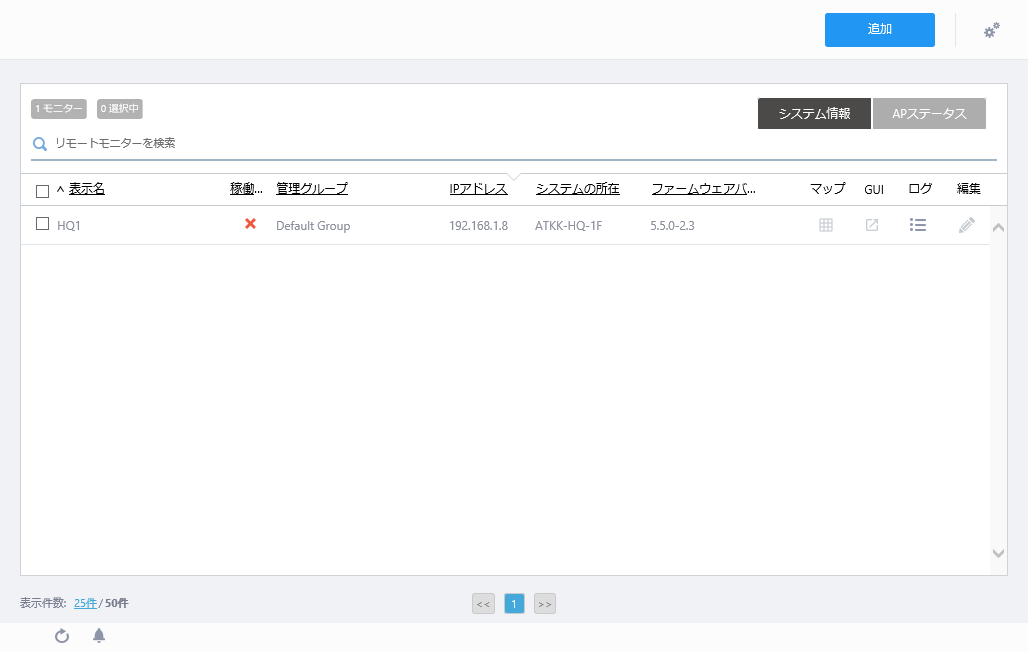
| 項目名 | 説明 |
|---|---|
| ヘッダー | |
| 「追加」ボタン | リモートモニター(無線LANコントローラーに対するモニタリング設定)を追加するための「リモートモニターの追加」ダイアログが表示されます。 |
歯車アイコン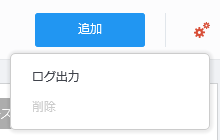
|
歯車アイコンにマウスオーバーすると、ログ出力、削除のサブメニューが表示されます。 削除メニューは、リモートモニター一覧のチェックボックスにチェックを入れると選択できるようになります。
|
| リモートモニター | |
| ヘッダー | |
| X モニター | 登録されたリモートモニター(無線LANコントローラーに対するモニタリング設定)の総数を表示します。 |
| X 選択中 | 選択済み(チェックボックスにチェックを入れている)のリモートモニターの総数が表示されます。 |
| システム情報/APステータス切り替えボタン | 一覧に表示するリモートモニターの情報の種別を選択します。デフォルトではシステム情報が表示されます。 |
| リモートモニターを検索 | リモートモニターの検索を行えます。 現在の表示対象のうち、「表示名」「管理グループ」「IPアドレス」「システムの所在」「ファームウェアバージョン」のいずれかに、本フィールドに入力された文字列を含む項目を表示します。 検索後、すべてが表示されているリストに戻る場合は空欄にします。 Note大文字小文字を区別しますのでご注意ください。 |
| システム情報 | |

|
|
| 表示名 | 「リモートモニターの追加」ダイアログで入力したリモートモニターの表示名です。 |
| 稼働状況 | 該当の無線LANコントローラーの稼働状況を表示します。 |
| 管理グループ | 該当の無線LANコントローラーの所属する管理グループを表示します。 |
| IPアドレス | 該当の無線LANコントローラーのIPアドレスを表示します。 |
| システムの所在 | 該当の無線LANコントローラーが動作するAMFノードの所属するサイトを表示します。 |
| ファームウェアバージョン | 該当の無線LANコントローラーが動作するAMFノードで動作中のファームウェアバージョンを表示します。 |
| マップ | アイコンをクリックすると、フロアマップ画面が表示されます。Noteリモートモニターのマップ表示では、フロアマップ 配置済み無線AP一覧に表示される更新タイマーは、ページアクセスの1分後に、1度だけ動作します。 |
| GUI | アイコンをクリックすると、該当の無線LANコントローラーが動作するAMFノードのデバイスWeb GUIを表示します。 |
| ログ | アイコンをクリックすると、「リモートモニターログ」画面が表示されます。 |
| 編集 | アイコンをクリックすると、「リモートモニターの編集」ダイアログが表示されます。 |
| APステータス | |

|
|
| 表示名 | 「リモートモニターの追加」ダイアログで入力したリモートモニターの表示名です。 |
| 管理下AP数 | 該当の無線LANコントローラーに登録済みの無線APのうち、ステータスが「管理中」のものの数を表示します。 |
| 管理可能AP数 | 該当の無線LANコントローラーに適用されたライセンスで管理可能な無線APの数を表示します。 |
| 登録AP数 | 該当の無線LANコントローラーに登録済みの無線AP数を表示します。管理下に加わっていない無線APも含みます。 |
| 管理外AP数 | 該当の無線LANコントローラーに登録済みの無線APのうち、ステータスが「未管理」または「管理失敗」のものの数を表示します。 |
| 設定中AP数 | 該当の無線LANコントローラーに登録済みの無線APのうち、ステータスが「適用中」または「設定中」のものの数を表示します。 |
| マップ | アイコンをクリックすると、フロアマップ画面が表示されます。Noteリモートモニターのマップ表示では、フロアマップ 配置済み無線AP一覧に表示される更新タイマーは、ページアクセスの1分後に、1度だけ動作します。 |
| GUI | アイコンをクリックすると、該当の無線LANコントローラーが動作するAMFノードのデバイスWeb GUIを表示します。 |
| ログ | アイコンをクリックすると、「リモートモニターログ」画面が表示されます。 |
| 編集 | アイコンをクリックすると、「リモートモニターの編集」ダイアログが表示されます。 |
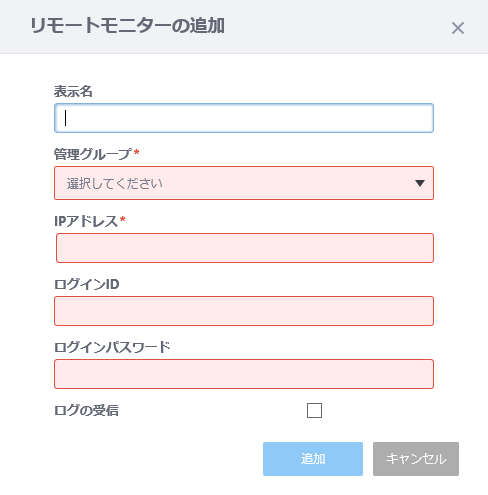
| 項目名 | 説明 |
|---|---|
| 表示名 | 一覧に表示する際のリモートモニター(無線LANコントローラーのモニタリング設定)の名前を入力します。1~100文字の、いずれも半角の英字・数字・記号(スペースを含む)を指定できます。NoteAT-VST-APL版では、全角の英字・数字・かな・漢字・記号(スペース含む)は使用できません。 |
| 管理グループ | 該当の無線LANコントローラーおよびその無線APが所属する管理グループをドロップダウンリストから指定します。指定した管理グループに対する閲覧権限を持っているユーザーのみ、このリモートモニターを参照できます。 |
| IPアドレス | 該当の無線LANコントローラーのIPアドレスを入力します。
|
| ログインID | 該当の無線LANコントローラーが動作するAMFノードのログインIDを入力します。 |
| ログインパスワード | 該当の無線LANコントローラーが動作するAMFノードのログインパスワードを入力します。 |
| ログの受信 | 無線LANコントローラーからログの受信を行う場合は、チェックボックスにチェックを入れます。 |
| 「追加」ボタン | 編集を保存し、リモートモニターを登録します。 |
| 「キャンセル」ボタン | 編集を破棄し、ダイアログを閉じます。 |
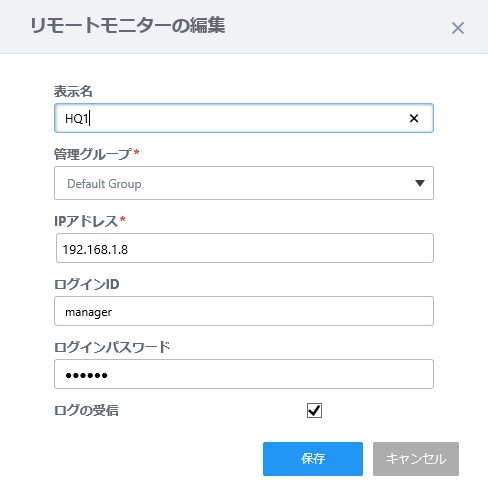
| 項目名 | 説明 |
|---|---|
| 表示名 | 一覧に表示する際のリモートモニター(無線LANコントローラーのモニタリング設定)の名前を入力します。1~100文字の、いずれも半角の英字・数字・記号(スペースを含む)を指定できます。NoteAT-VST-APL版では、全角の英字・数字・かな・漢字・記号(スペース含む)は使用できません。 |
| 管理グループ | 該当の無線LANコントローラーおよびその無線APが所属する管理グループをドロップダウンリストから指定します。指定した管理グループに対する閲覧権限を持っているユーザーのみ、このリモートモニターを参照できます。 |
| IPアドレス | 該当の無線LANコントローラーのIPアドレスを入力します。
|
| ログインID | 該当の無線LANコントローラーが動作するAMFノードのログインIDを入力します。 |
| ログインパスワード | 該当の無線LANコントローラーが動作するAMFノードのログインパスワードを入力します。 |
| ログの受信 | 無線LANコントローラーからログの受信を行う場合は、チェックボックスにチェックを入れます。 |
| 「保存」ボタン | 編集を保存し、リモートモニターの登録を更新します。 |
| 「キャンセル」ボタン | 編集を破棄し、ダイアログを閉じます。 |
| Vista Manager mini形式 | AWCプラグイン形式 |
|---|---|
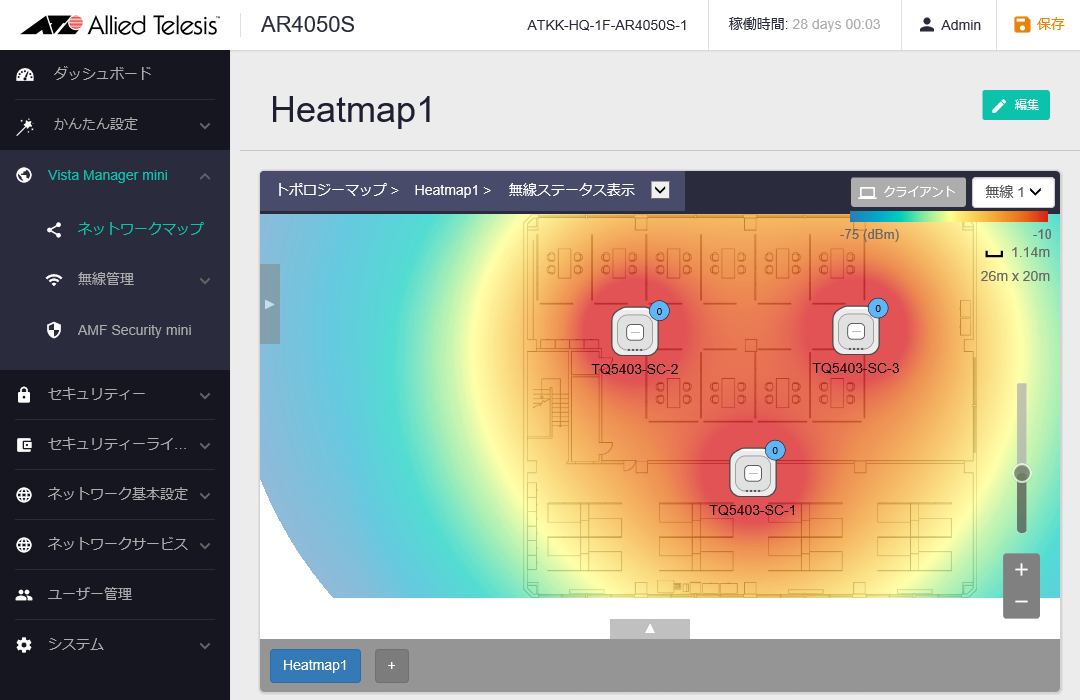
|
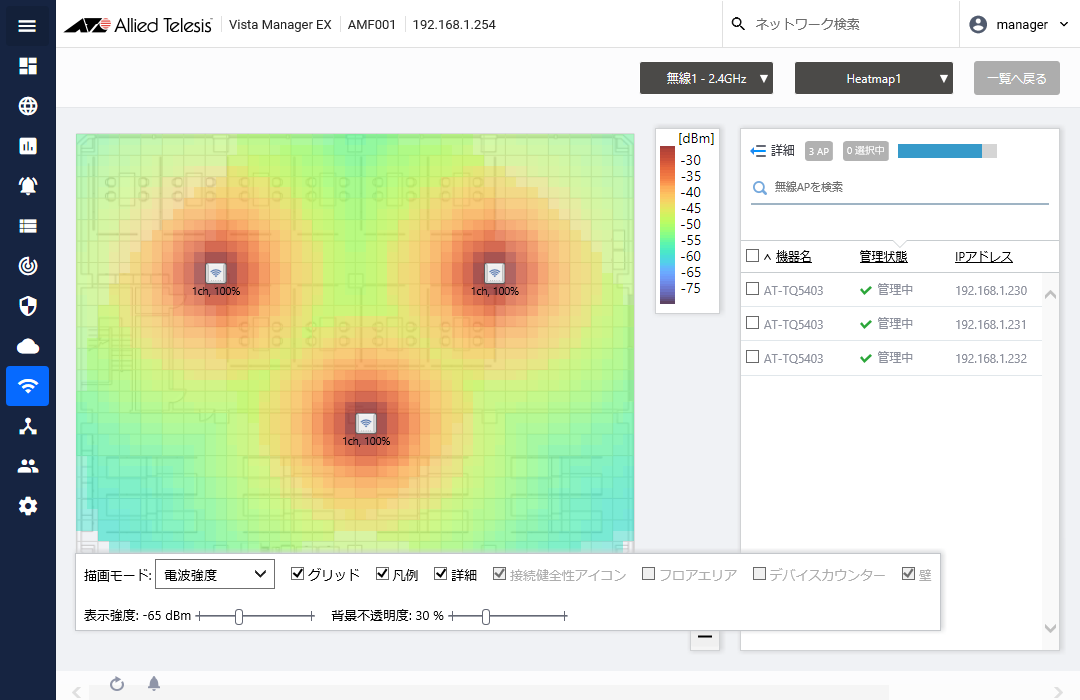
|
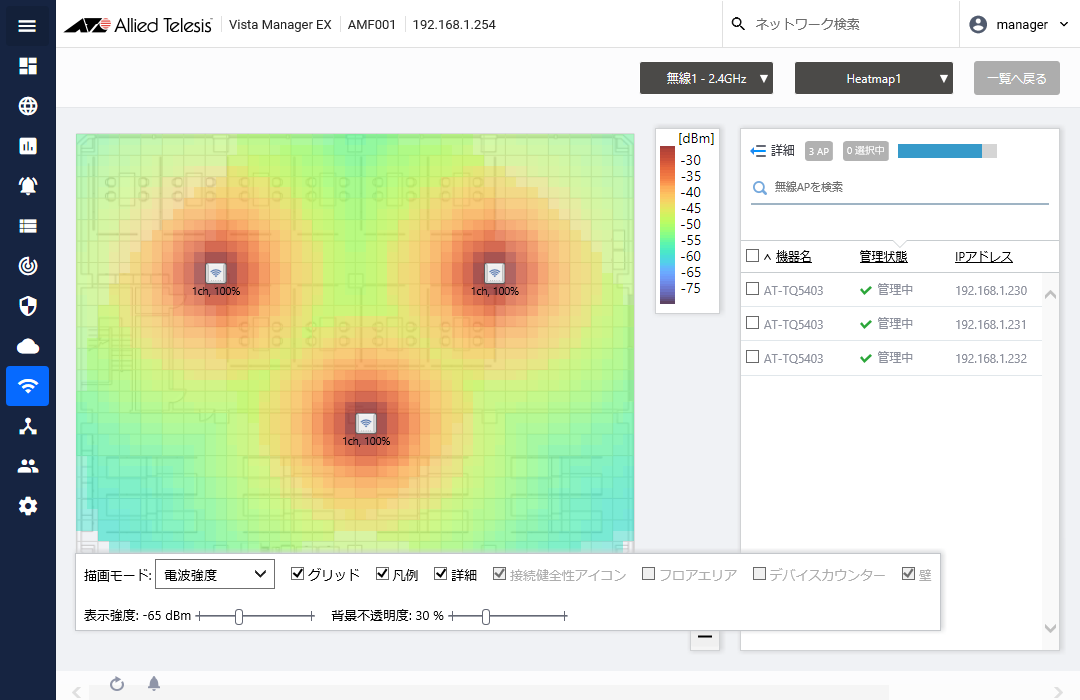
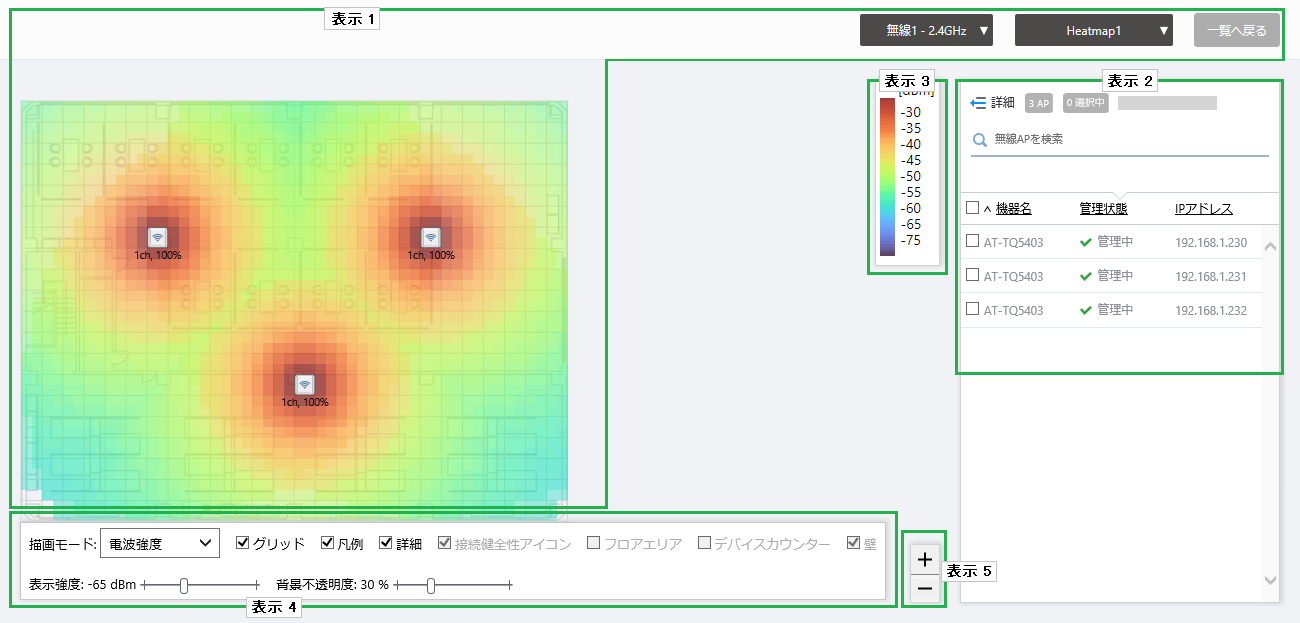
| 項目名 | 説明 |
|---|---|
| 無線バンドドロップダウンメニュー | どの無線バンドの情報を表示するか、無線1、無線2、無線3から選択します。 |
| ヒートマップドロップダウンメニュー | 該当の無線LANコントローラーに登録されたヒートマップを切り替えられます。 |
| 「一覧へ戻る」ボタン | 「リモートモニター」の一覧表示に戻ります。 |
| フロア図(背景) | 無線LANコントローラーのヒートマップに登録されたマップ画像が表示されます。 |
| 無線APアイコン | 無線LANコントローラーのヒートマップに配置された無線APアイコンが表示されます。アイコンの下にはチャンネル情報と送信出力が表示されます。 アイコン説明:
|
| 項目名 | 説明 |
|---|---|
| 詳細 | クリックすると、デフォルトで表示される機器名、管理状態、IPアドレスの他に、機器種別、MACアドレス、AP共通設定、タグ、無線バンドごとのチャンネルや送信出力、接続数の情報が表示されます。 デフォルトの状態に戻る場合は、再び詳細をクリックします。 |
| X AP | フロアマップに登録されている無線APの総数を表示します。 |
| 更新タイマー | リモートモニターのフロアマップでは無効となります。 |
| 無線APを検索 | フロアマップに配置されている無線APの検索を行えます。 現在の表示対象のうち、「機器名」「管理状態」「IPアドレス」「機器種別」「MACアドレス」「AP共通設定」のいずれかに、本フィールドに入力された文字列を含む項目を表示します。 検索後、すべてが表示されているリストに戻る場合は空欄にします。 Note大文字小文字を区別しますのでご注意ください。 |
| フィルター | 登録されているタグで絞り込むことができます。 タグのフィルターを有効にする場合は、絞り込み対象のタグをクリックし、解除する場合は再度タグをクリックします。すべて解除する場合は「クリア」をクリックします。 Noteタグを選択するには、一度リストを拡張表示(詳細表示をクリック)する必要があります |
| タグ | リモートモニターのフロアマップでは無効となります。 |
| 機器名 | 無線LANコントローラーにて設定した管理上の機器名が表示されます。 |
| 管理状態 | 管理状態が表示されます。 |
| IPアドレス | IPアドレスが表示されます。 |
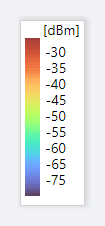
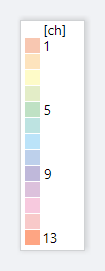

| 項目名 | 説明 |
|---|---|
| 描画モード | ヒートマップ表示にて表示する項目を、「電波強度」または「チャンネル」から選択します。 |
| グリッド | フロアマップにグリッド(方眼)を表示するか否か。グリッドを表示する場合はチェックを入れます。 |
| 凡例 | 凡例を表示するか否か。表示する場合はチェックを入れます。 |
| 詳細 | 配置済み無線AP一覧を表示するか否か。表示する場合はチェックを入れます。 |
| 表示強度 | ヒートマップ表示にて色付き表示する電波強度の下限をスライダーで設定します。 |
| 背景不透明度 | フロアマップに使用するマップ画像の不透明度をスライダーで設定します。 |

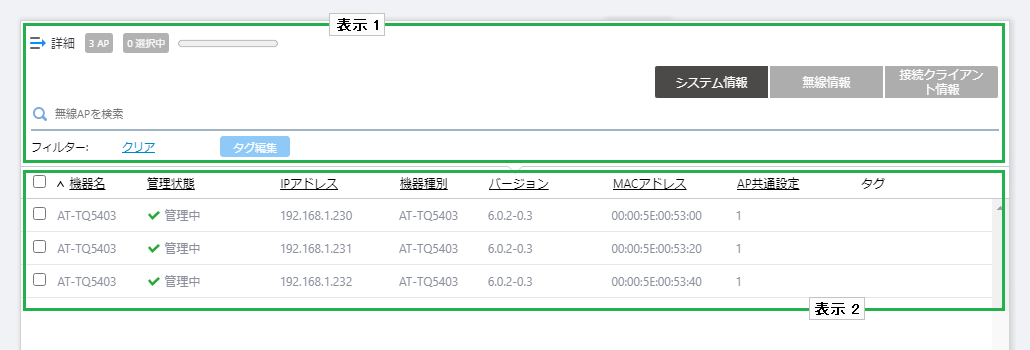
| 項目名 | 説明 |
|---|---|
| 詳細 | 詳細をクリックするとデフォルトの状態に戻ります。 |
| X AP | フロアマップに配置されている無線APの総数が表示されます。 |
| 更新タイマー | リモートモニターのフロアマップでは無効となります。 |
| 無線APを検索 | 現在の表示対象のうち、「機器名」「管理状態」「IPアドレス」「機器種別」「MACアドレス」「AP共通設定」のいずれかに、本フィールドに入力された文字列を含む項目を表示します。 検索後、すべてが表示されているリストに戻る場合は空欄にします。 Note大文字小文字を区別しますのでご注意ください。 |
| 「システム情報」ボタン | フロアマップに配置されている無線APのシステム情報を一覧に表示します。 |
| 「無線情報」ボタン | フロアマップに配置されている無線APの無線設定を一覧に表示します。 |
| 「接続クライアント情報」ボタン | フロアマップに配置されている無線APの各無線バンドに接続している無線クライアント数を一覧に表示します。 |
| フィルター | リモートモニターのフロアマップでは無効となります。 |
| 「タグ編集」ボタン | リモートモニターのフロアマップでは無効となります。 |
| 項目名 | 説明 |
|---|---|
| システム情報 | |
| チェックボックス | タグを編集する場合にチェックを入れ「タグ編集」ボタンをクリックします。 |
| 機器名 | 無線LANコントローラーにて設定した管理上の機器名が表示されます。 |
| 管理状態 | 管理状態が表示されます。 |
| IPアドレス | IPアドレスが表示されます。 |
| 機器種別 | 機種名が表示されます。 |
| MACアドレス | MACアドレスが表示されます。 |
| AP共通設定 | 無線APに設定したAP共通設定(プロファイル)の番号が表示されます。 |
| タグ | 無線APに登録したタグが表示されます。 |
| 無線情報 | |
| 機器名 | 機器名が表示されます。 |
| チャンネル(無線1) チャンネル(無線2) チャンネル(無線3) |
無線APの各無線バンドで使用しているチャンネルを表示します。 |
| 送信出力(無線1) 送信出力(無線2) 送信出力(無線3) |
無線APの各無線バンドの電波の送信出力を表示します。 |
| 接続クライアント情報 | |
| 機器名 | 機器名が表示されます。 |
| 接続数(無線1) 接続数(無線2) 接続数(無線3) |
無線APの各無線バンドに接続している無線クライアント数が表示されます。 |
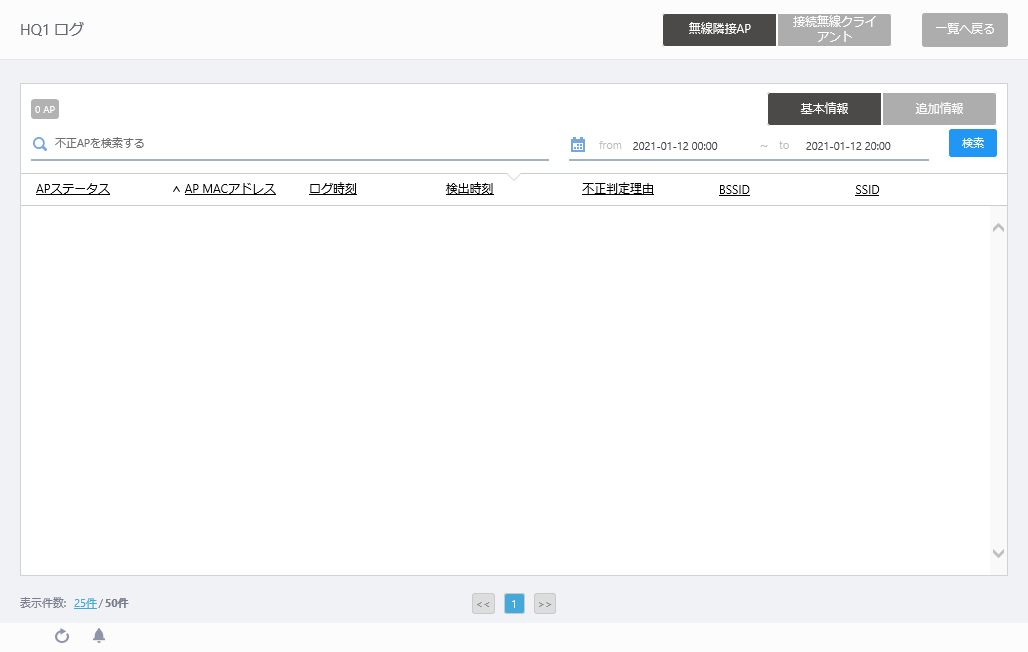
| 項目名 | 説明 |
|---|---|
| リモートモニターログ ヘッダー | |
| 無線隣接AP/接続無線クライアント 切り替えボタン | 一覧に表示するリモートモニターの情報の種別を選択します。デフォルトでは無線隣接AP情報が表示されます。 |
| 「一覧へ戻る」ボタン | リモートモニター一覧画面に戻ります。 |
| 無線隣接AP一覧 | |
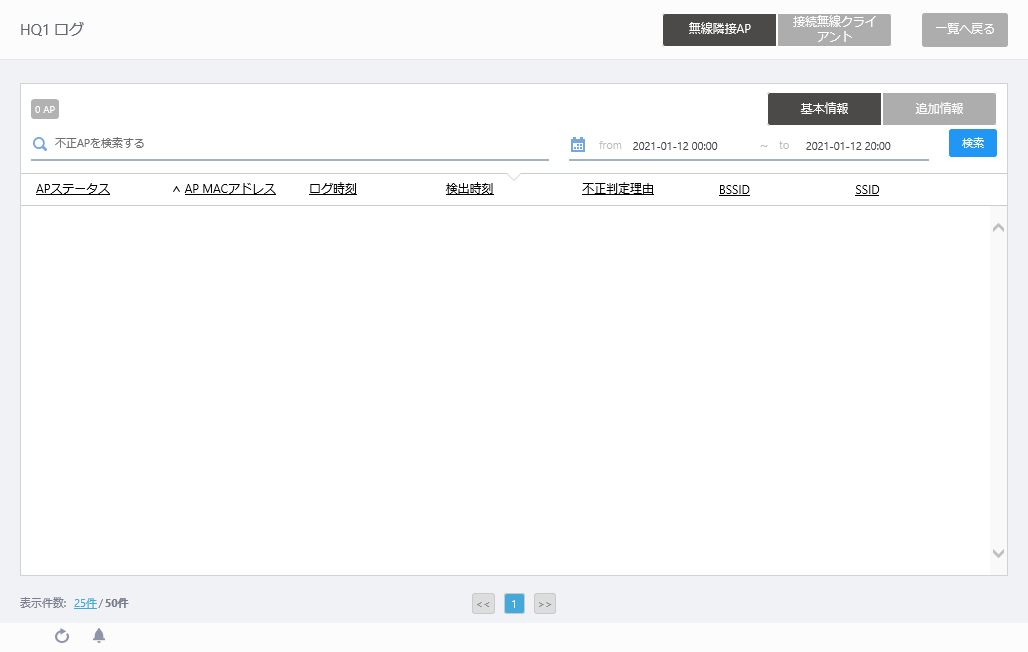
|
|
| 無線隣接AP一覧 ヘッダー | |
| X AP | 該当の無線LANコントローラーの管理下APが検出した隣接APの総数を表示します。 |
| 基本情報/追加情報 切り替えボタン | 一覧に表示する隣接APの情報の種別を選択します。デフォルトでは基本情報が表示されます。 |
| 不正APを検索する | 隣接APの検索を行えます。 現在の表示対象のうち、「APステータス」「AP MACアドレス」「BSSID」「SSID」「セキュリティーモード」「不正判定理由」のいずれかに、本フィールドに入力された文字列を含む項目を表示します。 検索後、すべてが表示されているリストに戻る場合は空欄にします。 Note大文字小文字を区別しますのでご注意ください。 |
| from ~ to | 期間を指定してログの絞り込みを行えます。 |
| 「検索」ボタン | 検索キーワードやfrom ~ to指定後に検索ボタンをクリックします。 |
| 無線隣接AP一覧 基本情報 | |

|
|
| APステータス | 隣接APのステータス(管理下か不正か)を表示します。 |
| AP MACアドレス | 隣接APのMACアドレスを表示します。 |
| ログ時刻 | 無線LANコントローラーが管理下APから情報を受信した時刻を表示します。 |
| 検出時刻 | 無線LANコントローラーの管理下APが隣接APを検出した時刻を表示します。 |
| 不正判定理由 | 隣接APが不正APと判定された場合、その理由を表示します。 |
| BSSID | ビーコンフレーム内のBSSIDを表示します。 |
| SSID | SSIDを表示します。 |
| 無線隣接AP一覧 追加情報 | |

|
|
| APステータス | 隣接APのステータスを表示します。 |
| AP MACアドレス | 隣接APのMACアドレスを表示します。 |
| 無線ID | 隣接APが使用している無線バンドを表示します。 |
| セキュリティーモード | 隣接APが送信しているVAPで使用するセキュリティーモードを表示します。 |
| AP受信信号強度 | 隣接APからの信号強度(%)を表示します。 |
| APシグナル | 隣接APからの信号強度(RSSI、単位:dBm)を表示します。 |
| APノイズ | 隣接APが使用しているチャンネルのノイズレベル(単位:dBm)を表示します。 |
| 検出チャンネル | 隣接APが使用しているチャンネル番号を表示します。 |
| 接続無線クライアント | |
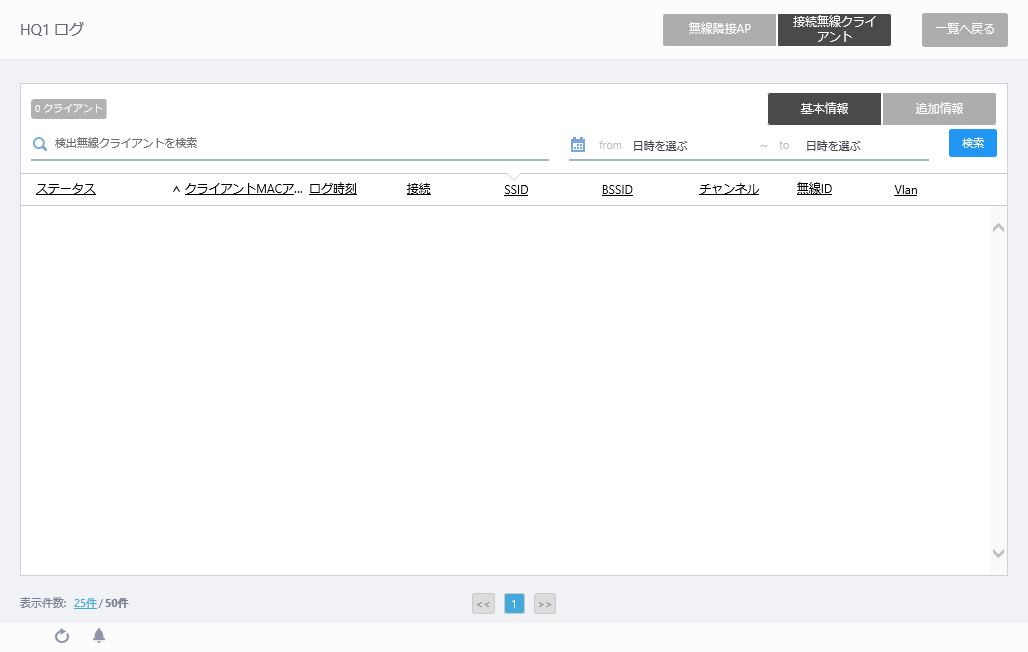
|
|
| 接続無線クライアント ヘッダー | |
| X クライアント | 該当の無線LANコントローラーの管理下APが検出した無線クライアントの総数を表示します。 |
| 基本情報/追加情報 切り替えボタン | 一覧に表示する無線クライアントの情報の種別を選択します。デフォルトでは基本情報が表示されます。 |
| 検出無線クライアントを検索 | 検出した無線クライアントの検索を行えます。 現在の表示対象のうち、「ステータス」「クライアントMACアドレス」「SSID」「BSSID」「NetBIOS名」「ユーザー名」のいずれか、またはクライアントのIPアドレスに、本フィールドに入力された文字列を含む項目を表示します。 検索後、すべてが表示されているリストに戻る場合は空欄にします。 Note大文字小文字を区別しますのでご注意ください。 |
| from ~ to | 期間を指定してログの絞り込みを行えます。 |
| 「検索」ボタン | 検索キーワードやfrom ~ to指定後に検索ボタンをクリックします。 |
| 接続無線クライアント 基本情報 | |

|
|
| ステータス | 無線クライアントの接続・切断イベントの区別を表示します。 |
| クライアントMACアドレス | 無線クライアントのMACアドレスを表示します。 |
| ログ時刻 | 無線LANコントローラーが管理下APから情報を受信した日時を表示します。 |
| 接続 | 無線クライアントの推定接続日時を表示します。 |
| SSID | 無線クライアントが接続している無線ネットワークのSSIDを表示します。 |
| BSSID | 接続先BSSIDを表示します。 |
| チャンネル | 無線クライアントが使用しているチャンネルを表示します。 |
| 無線ID | 無線クライアントが接続している無線バンドを表示します。 |
| Vlan | 無線クライアントが接続しているVLANを表示します。 |
| 接続無線クライアント 追加情報 | |

|
|
| ステータス | 無線クライアントの接続・切断イベントの区別を表示します。 |
| クライアントMACアドレス | 無線クライアントのMACアドレスを表示します。 |
| NetBIOS名 | 無線クライアントのNetBIOS名を表示します。 |
| ユーザー名 | 802.1X認証を受けたクライアントのユーザー名を表示します。 |
| レート | 無線クライアントのデータ送信レート(単位:Mbps)を表示します。 |
| 受信信号強度 | 無線クライアントからの信号強度(RSSI)を表示します。 |
| チャンネルノイズ | 無線クライアントが使用しているチャンネルのノイズレベル(単位:dBm)を表示します。 |
| SNR | ノイズに対する受信信号の利得の比(Signal-to-Noise Ratio、S/N比)です。SNRが大きいほどノイズの影響が少ないことを意味します。 |
無線APの管理を行うには管理グループを作成し無線APを割り当てる必要があります。
一般ユーザーアカウントに管理グループごとの閲覧権限を付与することにより、ユーザーが管理可能な無線APとAP共通設定を制御することが可能です。
デフォルトでは「Default Group」のみが登録されています。「Default Group」は、管理者アカウントのみが閲覧・編集可能です。
Note1つの管理グループでサポート可能な無線APの台数は350台までです。
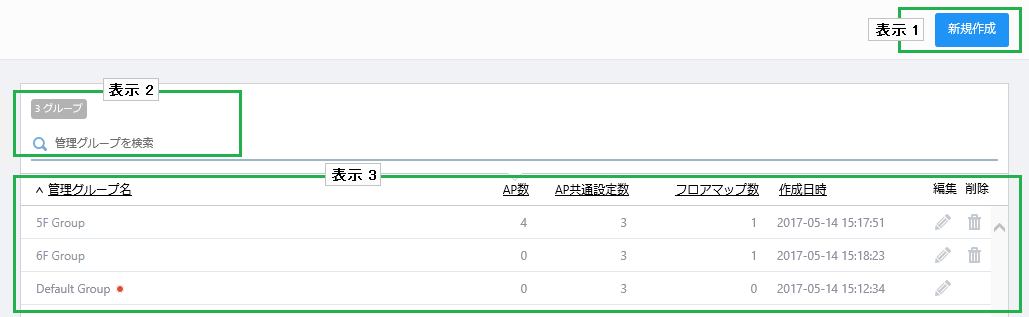
| 項目名 | 説明 |
|---|---|
| 「新規作成」ボタン | 管理グループを作成するための「管理グループ作成」ダイアログが開きます。 管理グループの作成方法は、「各種操作」/「無線管理」/「管理グループの作成、編集、削除」をご覧ください。 |
| 項目名 | 説明 |
|---|---|
| X グループ | 管理グループの総数が表示されます。 |
| 管理グループを検索 | 管理グループの検索を行えます。 現在の表示対象のうち、「管理グループ名」「作成日時」のいずれかに、本フィールドに入力された文字列を含む項目を表示します。 検索後、すべてが表示されているリストに戻る場合は空欄にします。 Note大文字小文字を区別しますのでご注意ください。 |
| 項目名 | 説明 |
|---|---|
| 管理グループ名 | 管理グループ名が表示されます。 |
| AP数 | 管理グループ内の無線AP数が表示されます。 |
| AP共通設定数 | 管理グループに設定されているAP共通設定数が表示されます。 |
| フロアマップ数 | 管理グループ内のフロアマップ数が表示されます。 |
| 作成日時 | 管理グループを作成した日時が表示されます。 |
| 「編集」ボタン(鉛筆アイコン) | 管理グループの編集を行えます。 |
| 「削除」ボタン(ゴミ箱アイコン) | 管理グループを削除します。Note「Default Group」管理グループは削除できません。 |
AP共通設定は、複数の無線APに一括して登録する機能項目をまとめたものです。
本画面では、AP共通設定を作成、編集、削除します。
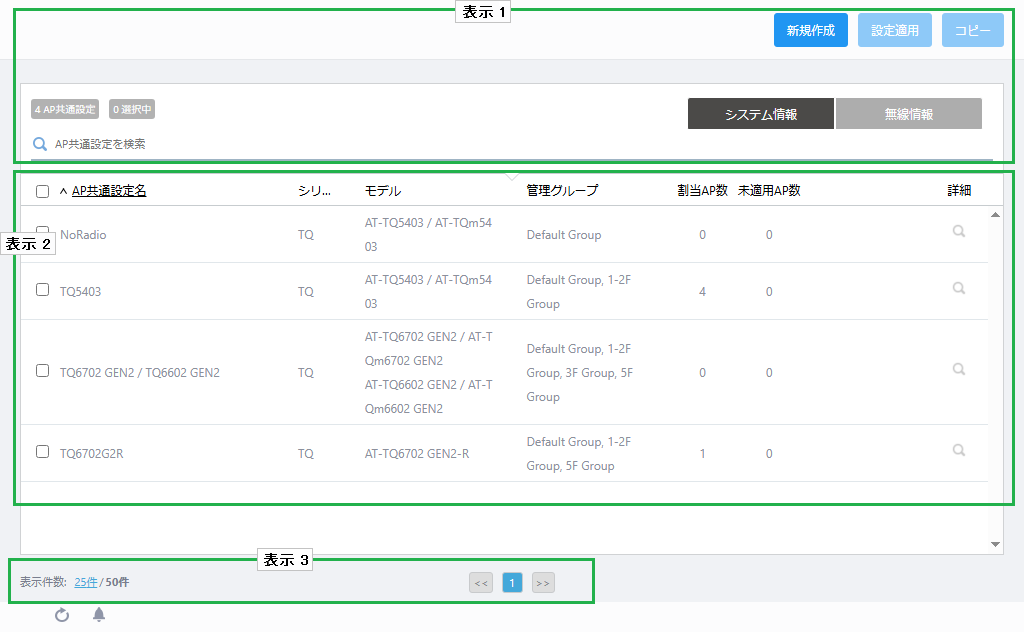
■ 表示1
| 項目名 | 説明 |
|---|---|
| 「新規作成」ボタン | AP共通設定を作成するための「カントリーコードとAPシリーズとモデルの選択」ダイアログが開きます。 AP共通設定の作成方法は、「各種操作」/「無線管理」/「AP共通設定の作成、編集、削除」をご覧ください。 |
| 「設定適用」ボタン | 「設定適用」ダイアログを表示します。選択したAP共通設定が既に適用されている無線APに対し、該当のAP共通設定の変更を反映できます。
|
| 「コピー」ボタン | 選択済み(チェックボックスにチェックを入れている)のAP共通設定を複製します。 複製されたAP共通設定の設定名は、元の設定名の末尾に「_copy」を付けたものになります。この設定名が既に登録されている場合には、「_copy(1)」のように連番が追加されます。 Note複製されたAP共通設定名が101文字を超える場合、複製は行われません。 |
| X AP共通設定 | AP共通設定の総数が表示されます。 |
| X 選択中 | 選択済み(チェックボックスにチェックを入れている)のAP共通設定の総数が表示されます。 |
| AP共通設定を検索 | AP共通設定の検索を行えます。 現在の表示対象のうち、「設定名」「モデル」「管理グループ」のいずれかに、本フィールドに入力された文字列を含む項目を表示します。 検索後、すべてが表示されているリストに戻る場合は空欄にします。 Note大文字小文字を区別しますのでご注意ください。 |
| 「システム情報」/「無線情報」ボタン | リストの表示内容を切り替えます。 |
| 項目名 | 説明 |
|---|---|
| システム情報 | |
| チェックボックス | AP共通設定の選択を行います。リストの一番上のチェックボックスにチェックを入れるとリスト内のAP共通設定すべてにチェックが入ります。チェックを外すとすべてのチェックが外れます。 |
| 設定名 | AP共通設定名が表示されます。 |
| シリーズ | AP共通設定のシリーズが表示されます。 |
| モデル | AP共通設定の対象モデルが表示されます。 |
| 管理グループ | 関連付けている管理グループが表示されます。 |
| 割当AP数 | AP共通設定を設定した無線AP数が表示されます。 |
| 未適用AP数 | 設定(AP共通設定、CB共通設定、SC共通設定、個別設定)の変更が適用されていない無線AP数が表示されます。 |
| 「詳細」ボタン(虫めがねアイコン) | AP共通設定の詳細画面が表示されます。AP共通設定の詳細画面の説明は、「各種操作」/「無線管理」/「無線APの管理グループ、AP共通設定の変更」をご覧ください。 |
| 無線情報 | |
| チェックボックス | AP共通設定の選択を行います。リストの一番上のチェックボックスにチェックを入れるとリスト内のAP共通設定すべてにチェックが入ります。チェックを外すとすべてのチェックが外れます。 |
| 無線1 | 無線1に設定されている規格が表示されます。 |
| 無線2 | 無線2に設定されている規格が表示されます。 |
| 無線3 | 無線3に設定されている規格が表示されます。 |
| VAP数(無線1) | 無線1に設定されているVAPの数が表示されます。 |
| VAP数(無線2) | 無線2に設定されているVAPの数が表示されます。 |
| VAP数(無線3) | 無線3に設定されているVAPの数が表示されます。 |
| 「詳細」ボタン(虫めがねアイコン) | AP共通設定の詳細画面が表示されます。AP共通設定の詳細画面の説明は、「各種操作」/「無線管理」/「無線APの管理グループ、AP共通設定の変更」をご覧ください。 |
| 項目名 | 説明 |
|---|---|
| 表示件数 | リストに表示させる件数を指定します。 |
| << | 最初のリストに戻ります。 |
| 番号 | ページ番号です。 |
| >> | 最後のリストに移動します。 |
CB共通設定は、チャンネルブランケットに所属させる無線APに共通して適用するVAPなどの設定をまとめたものです。
本画面では、CB共通設定の作成、編集、削除したり、CB共通設定を適用するチャンネルブランケットを構成したりすることができます。
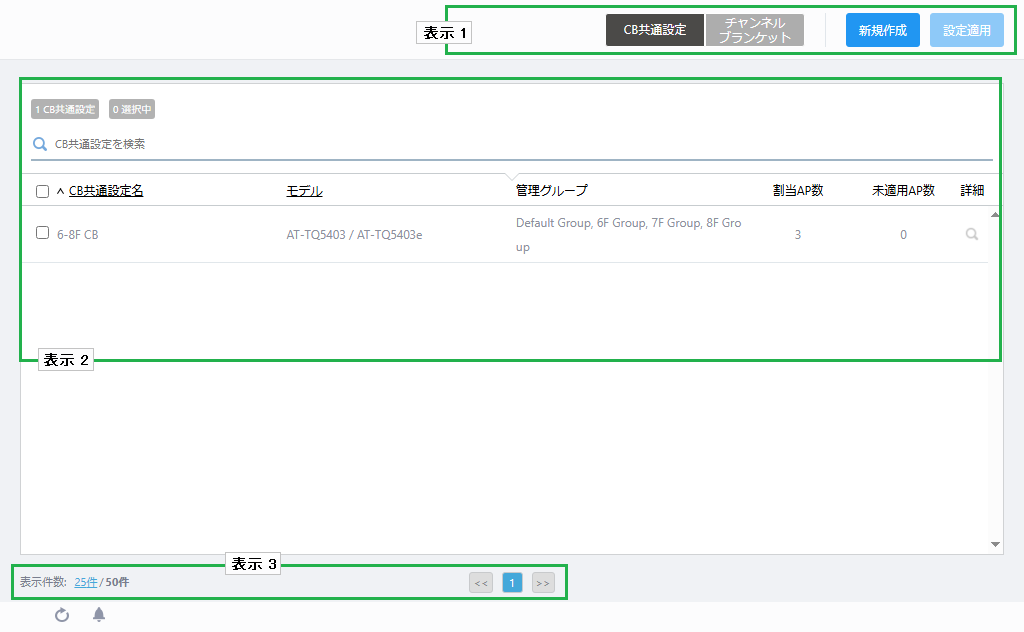
■ 表示1
| 項目名 | 説明 |
|---|---|
| 「CB共通設定」ボタン | CB共通設定の一覧を表示します。 |
| 「チャンネルブランケット」ボタン | チャンネルブランケットの一覧を表示します。 |
| 「新規作成」ボタン | CB共通設定新規作成画面を表示します。 CB共通設定の作成方法は、「各種操作」/「チャンネルブランケット」/「CB共通設定の作成、編集、削除」をご覧ください。 |
| 「設定適用」ボタン | 「設定適用」ダイアログを表示します。選択したCB共通設定が既に適用されている無線APに対し、設定の変更を反映できます。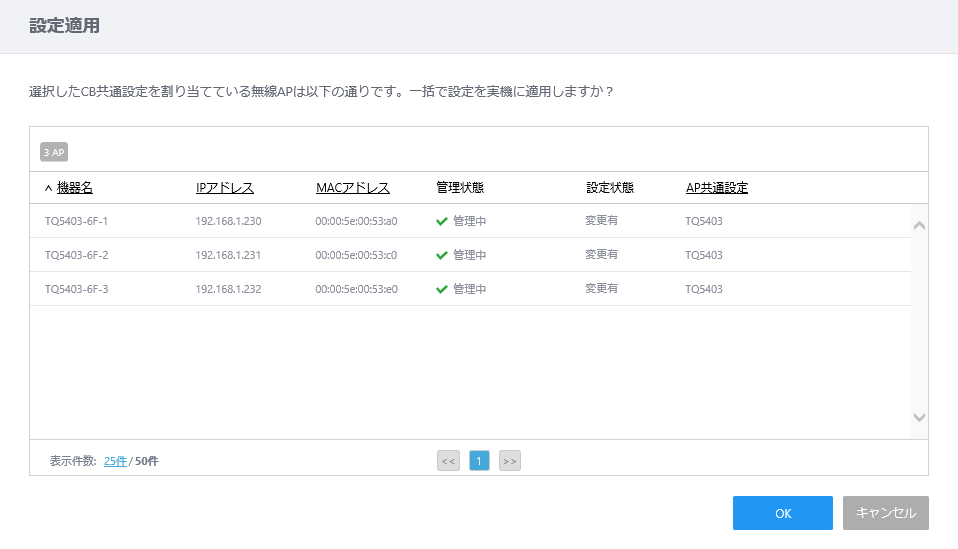
|
| 項目名 | 説明 |
|---|---|
| X CB共通設定 | CB共通設定の総数が表示されます。 |
| X 選択中 | 選択済みのCB共通設定(チェックボックスにチェックを入れている)の総数が表示されます。 |
| CB共通設定を検索 | CB共通設定の検索を行えます。 現在の表示対象のうち、「CB共通設定名」「管理グループ」のいずれかに、本フィールドに入力された文字列を含む項目を表示します。 検索後、すべてが表示されているリストに戻る場合は空欄にします。 Note大文字小文字を区別しますのでご注意ください。 |
| CB共通設定一覧 | |
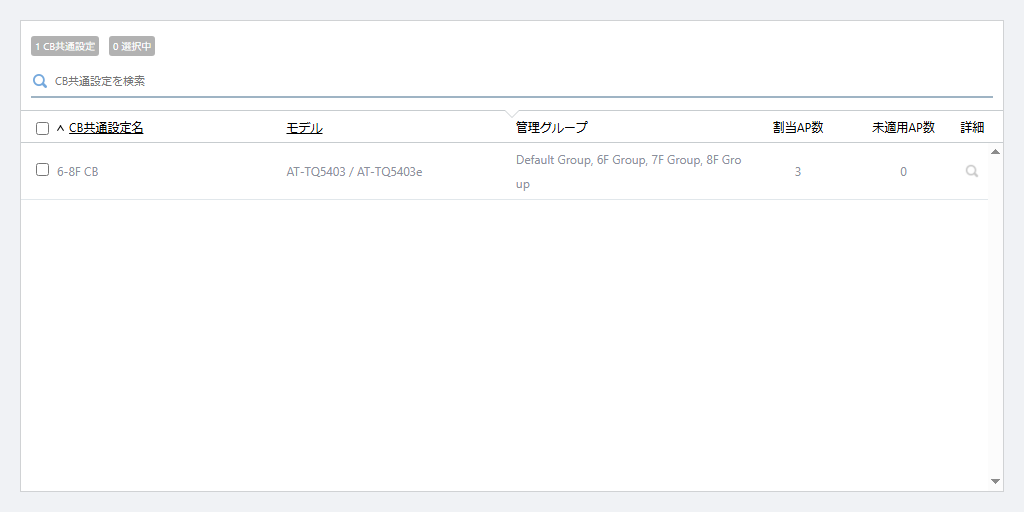
|
|
| チェックボックス | CB共通設定の選択を行います。リストの一番上のチェックボックスにチェックを入れるとリスト内のCB共通設定すべてにチェックが入ります。チェックを外すとすべてのチェックが外れます。 |
| CB共通設定名 | CB共通設定名が表示されます。 |
| モデル | 適用対象の無線APの機種名を表示します。 |
| 管理グループ | チャンネルブランケットを構成する管理グループを表示します。 |
| 割当AP数 | CB共通設定を設定した無線AP数が表示されます。 |
| 未適用AP数 | 設定(AP共通設定、CB共通設定、SC共通設定、個別設定)の変更が適用されていない無線AP数が表示されます。 |
| 「詳細」ボタン(虫めがねアイコン) | CB共通設定の詳細画面が表示されます。CB共通設定の詳細画面の説明は、「各種操作」/「チャンネルブランケット」/「CB共通設定の作成、編集、削除」をご覧ください。 |
| チャンネルブランケット一覧 | |
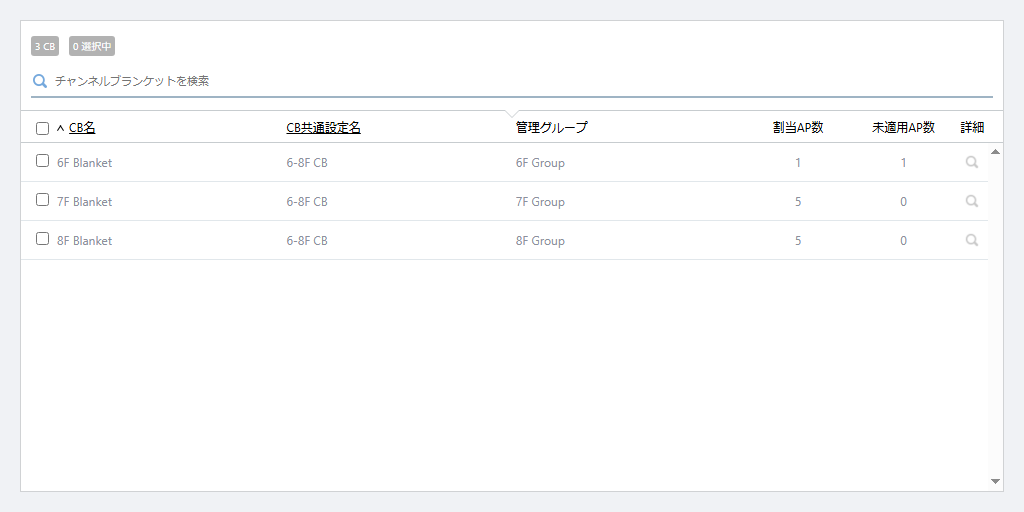
|
|
| チェックボックス | CB共通設定の選択を行います。リストの一番上のチェックボックスにチェックを入れるとリスト内のCB共通設定すべてにチェックが入ります。チェックを外すとすべてのチェックが外れます。 |
| チャンネルブランケット名 | チャンネルブランケット名が表示されます。 |
| CB共通設定名 | チャンネルブランケットに適用されたCB共通設定名が表示されます。 |
| 管理グループ | チャンネルブランケットを構成する管理グループを表示します。 |
| 割当AP数 | チャンネルブランケットに所属する無線AP数が表示されます。 |
| 未適用AP数 | 設定(AP共通設定、CB共通設定、SC共通設定、個別設定)の変更が適用されていない無線AP数が表示されます。 |
| 「詳細」ボタン(虫めがねアイコン) | 「チャンネルブランケット詳細」画面が表示されます。チャンネルブランケット詳細画面の説明は、「各種操作」/「チャンネルブランケット」/「チャンネルブランケットの作成」の「チャンネルブランケットの情報の確認」をご覧ください。 |
| 項目名 | 説明 |
|---|---|
| 表示件数 | リストに表示させる件数を指定します。 |
| << | 最初のリストに戻ります。 |
| 番号 | ページ番号です。 |
| >> | 最後のリストに移動します。 |
SC共通設定は、AWC-SCによるスマートコネクトネットワークに所属させる無線APに対し、AP間無線通信に使用するVAPなどの共通する設定をまとめたものです。
本画面では、SC共通設定の作成、編集、削除したり、SC共通設定の適用対象として選択した無線APに、設定を適用したりすることができます。
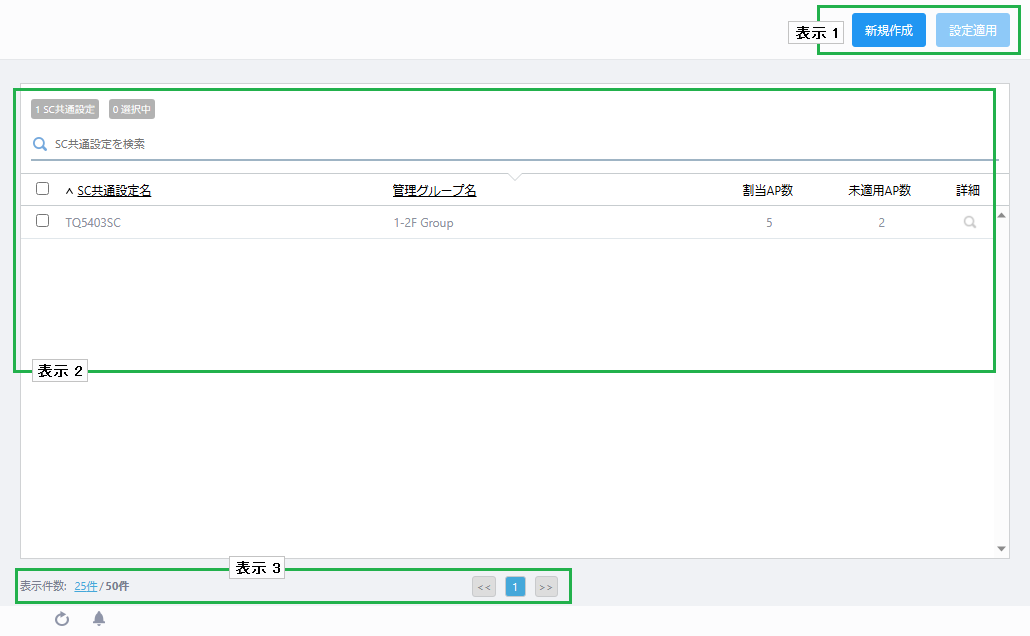
■ 表示1
| 項目名 | 説明 |
|---|---|
| 「新規作成」ボタン | SC共通設定新規作成画面を表示します。 SC共通設定の作成方法は、「各種操作」/「スマートコネクト」/「SC共通設定の作成、編集、削除」をご覧ください。 |
| 「設定適用」ボタン | 「設定適用」ダイアログを表示します。選択したSC共通設定の対象となる管理グループに所属するすべての無線APに対し、設定の変更を反映できます。Noteスマートコネクトを無効に設定している無線AP、スマートコネクトをサポートしていない無線APも、スマートコネクト関連を除く最新の設定を適用する対象となります。この動作により、無線通信が一時的に停止しますので、ご注意ください。 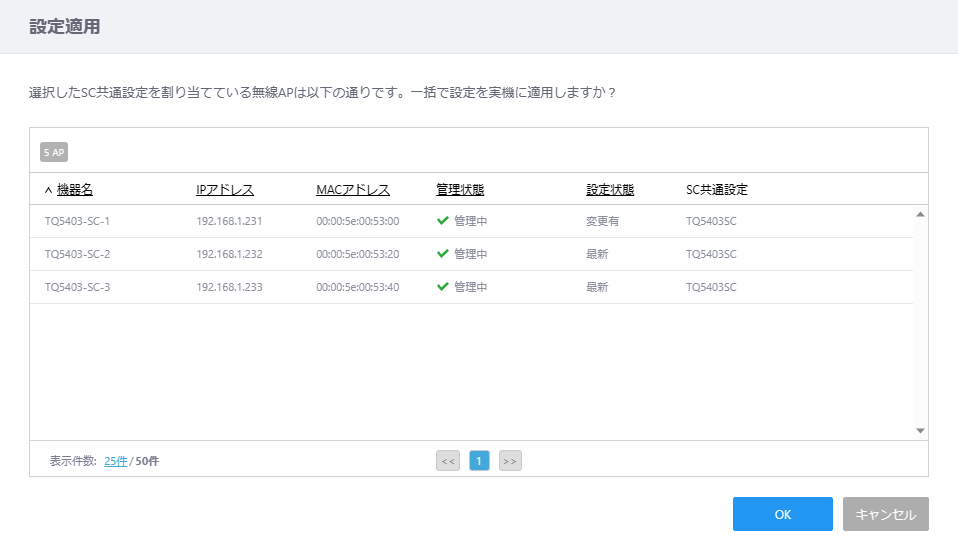
|
| 項目名 | 説明 |
|---|---|
| X SC共通設定 | SC共通設定の総数が表示されます。 |
| X 選択中 | 選択済みのSC共通設定(チェックボックスにチェックを入れている)の総数が表示されます。 |
| SC共通設定を検索 | SC共通設定の検索を行えます。 現在の表示対象のうち、「SC共通設定名」「管理グループ」のいずれかに、本フィールドに入力された文字列を含む項目を表示します。 検索後、すべてが表示されているリストに戻る場合は空欄にします。 Note大文字小文字を区別しますのでご注意ください。 |
| SC共通設定一覧 | |
| チェックボックス | SC共通設定の選択を行います。リストの一番上のチェックボックスにチェックを入れるとリスト内のSC共通設定すべてにチェックが入ります。チェックを外すとすべてのチェックが外れます。 |
| SC共通設定名 | SC共通設定名が表示されます。 |
| 管理グループ | スマートコネクトネットワークを構成する管理グループを表示します。 |
| 割当AP数 | SC共通設定を設定した無線AP数が表示されます。 |
| 未適用AP数 | 該当のSC共通設定が作成された管理グループ内に所属し、設定(AP共通設定、CB共通設定、SC共通設定、個別設定)の変更が適用されていない無線AP数が表示されます。スマートコネクトネットワークに参加している無線APに限定されません。 |
| 「詳細」ボタン(虫めがねアイコン) | SC共通設定の詳細画面が表示されます。SC共通設定の詳細画面の説明は、「各種操作」/「スマートコネクト」/「SC共通設定の作成、編集、削除」をご覧ください。 |
| 項目名 | 説明 |
|---|---|
| 表示件数 | リストに表示させる件数を指定します。 |
| << | 最初のリストに戻ります。 |
| 番号 | ページ番号です。 |
| >> | 最後のリストに移動します。 |
Note本画面で検索、ソート、タグフィルターによる絞り込みを行った場合、それ以前の無線APの選択状態は解除されます。
Note「WPAエンタープライズ」と「高速移行」を併用したVAPを含むAP共通設定では、このAP共通設定が適用されている無線APが増減した際、該当のAP共通設定が適用されている無線APの設定状態は「変更有」となります。
このAP共通設定が適用された無線APが増減する設定を行った際、該当のAP共通設定が適用されたすべての無線APに対して設定適用を行うかを尋ねるダイアログが表示されます。
「OK」をクリックすると、該当のAP共通設定が割り当てられた無線APに対して設定適用が行われます。
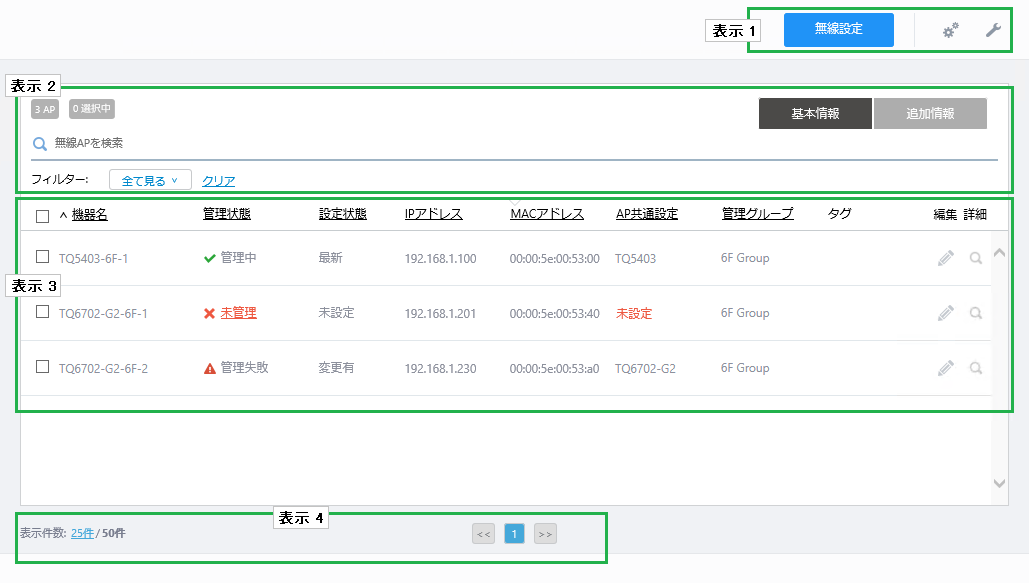
| 項目名 | 説明 |
|---|---|
| 「無線設定」ボタン | 無線設定画面を表示します。 リストに登録されている無線APのAP共通設定の選択、チャンネル設定、送信出力の設定が行えます。 |
歯車アイコン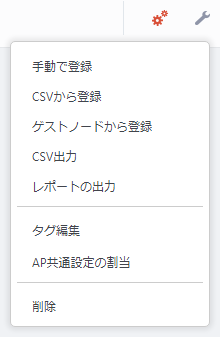
|
歯車アイコンにマウスオーバーすると、手動で登録、CSVから登録、ゲストノードから登録、CSV出力、レポートの出力、タグ編集、AP共通設定の割当、削除のサブメニューが表示されます。 タグ編集、AP共通設定の割当、削除メニューは、無線AP一覧のチェックボックスにチェックを入れると選択できるようになります。
|
スパナアイコン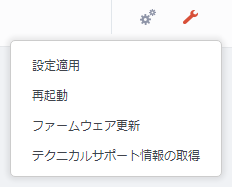
|
スパナアイコンにマウスオーバーすると、設定適用、再起動、ファームウェア更新、テクニカルサポート情報の取得のサブメニューが表示されます。これらのメニューは、無線AP一覧のチェックボックスにチェックを入れると選択できるようになります。Note一度に再起動する無線APの数は350台以下にしてください。 Note一度にファームウェアを更新できる無線APの数は、AWCプラグインと各無線APとの間の通信速度によって異なります。
|
| 項目名 | 説明 |
|---|---|
| X AP | 無線APの総数が表示されます。 |
| X 選択中 | 選択済みの無線AP(チェックボックスにチェックを入れている)の総数が表示されます。 |
| 無線APを検索 | 無線APの検索を行えます。 現在の表示対象のうち、「機器名」「IPアドレス」「MACアドレス」「AP共通設定」「管理グループ」「フロアマップ名」「機器種別」「現在のファームウェア」「シリアル番号」のいずれかに、本フィールドに入力された文字列を含む項目を表示します。 検索後、すべてが表示されているリストに戻る場合は空欄にします。 「フロアマップ名」「機器種別」「現在のファームウェア」「シリアル番号」については、「無線AP詳細」をご覧ください。 Note大文字小文字を区別しますのでご注意ください。 |
| フィルター | 登録されているタグで絞り込むことができます。 タグのフィルターを有効にする場合は、絞り込み対象のタグをクリックし、解除する場合は再度タグをクリックします。すべて解除する場合は「クリア」をクリックします。 |
| タグ | 「無線APを検索」欄の下の「全て見る」をクリックすると、登録されているすべてのタグが表示されます。 通常の状態に戻す場合は「閉じる」をクリックします。 |
| 「基本情報」/「追加情報」ボタン | リストの表示内容を切り替えます。 |
| 項目名 | 説明 |
|---|---|
| 基本情報 | |
| チェックボックス | 無線APの選択を行います。リストの一番上のチェックボックスにチェックを入れるとリスト内の無線APすべてにチェックが入ります。チェックを外すとすべてのチェックが外れます。 |
| 機器名 | 登録時に設定した機器名が表示されます。ゲストノードから無線APを登録した場合はゲストノード名が表示されます。 |
| 管理状態 | 管理状態が以下の内容で表示されます。
|
| 設定状態 | 設定状態が以下内容で表示されます。
|
| IPアドレス | IPアドレスが表示されます。 管理状態が「接続待機」の無線APの場合、「取得中」と表示されます。 |
| MACアドレス | MACアドレスが表示されます。 管理状態が「接続待機」の無線APの場合、「取得中」と表示されます。 |
| AP共通設定 | 関連付けているAP共通設定が表示されます。 |
| 管理グループ | 関連付けている管理グループが表示されます。 |
| タグ | 無線APに設定したタグが表示されます。 |
| 「編集」ボタン(鉛筆アイコン) | 「無線AP編集」ダイアログが開きます。 |
| 「詳細」ボタン(虫めがねアイコン) | 「無線AP詳細」画面に切り替わります。 |
| 追加情報 | |
| チェックボックス | 無線APの選択を行います。リストの一番上のチェックボックスにチェックを入れるとリスト内の無線APすべてにチェックが入ります。チェックを外すとすべてのチェックが外れます。 |
| 機器名 | 登録時に設定した機器名が表示されます。ゲストノードから無線APを登録した場合はゲストノード名が表示されます。 |
| 管理状態 | 管理状態が以下の内容で表示されます。
|
| 設定状態 | 設定状態が以下内容で表示されます。
|
| CB共通設定 | 無線APに適用されたCB共通設定が表示されます。 |
| SC共通設定 | 関連付けている管理グループに作成されたSC共通設定が表示されます。NoteSC共通設定は、該当無線APのスマートコネクトの有効/無効にかかわらず表示されます。 |
| DCN共通設定 | 「未設定」が表示されます。NoteAT-VST-APLではAWC-DCNは未サポートとなります。 |
| フロアマップ名 | 設定されているフロアマップ名が表示されます。 |
| 割当ファームウェア | 「ファームウェア登録」にて設定された、無線APに適用予定、または適用済みのファームウェアファイルの対象機種名とバージョンを表示します。 |
| 「編集」ボタン(鉛筆アイコン) | 「無線AP編集」ダイアログが開きます。 |
| 「詳細」ボタン(虫めがねアイコン) | 「無線AP詳細」画面に切り替わります。 |
| 項目名 | 説明 |
|---|---|
| 表示件数 | リストに表示させる件数を指定します。 |
| << | 最初のリストに戻ります。 |
| 番号 | ページ番号です。 |
| >> | 最後のリストに移動します。 |
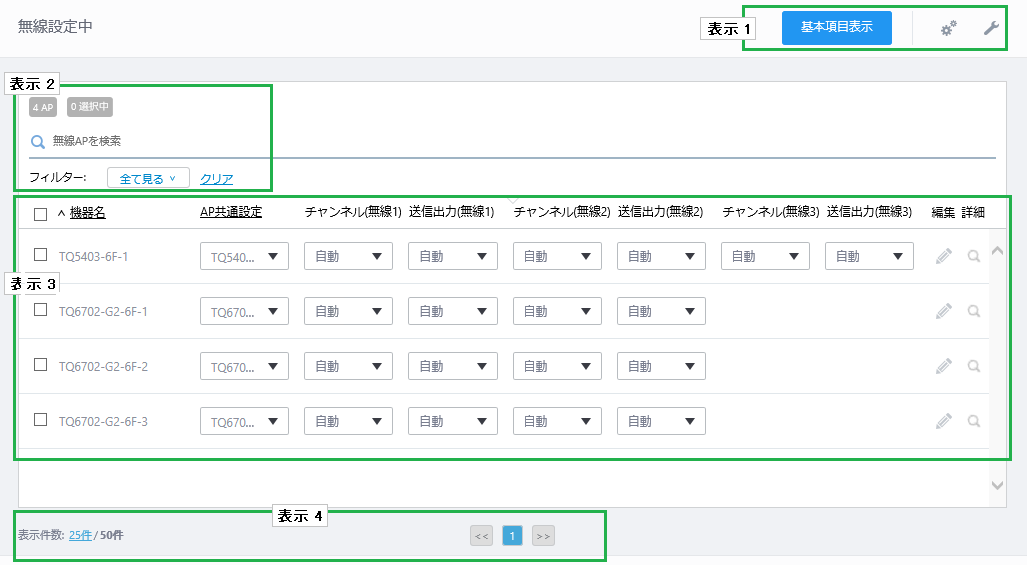
| 項目名 | 説明 |
|---|---|
| 「基本項目表示」ボタン | 基本項目画面を表示します。 リストに登録されている無線APアドレスや管理グループの確認の設定が行えます。 |
歯車アイコン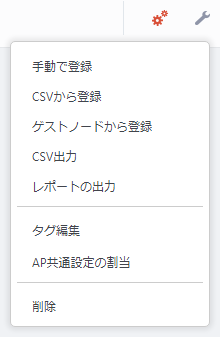
|
歯車アイコンにマウスオーバーすると、手動で登録、CSVから登録、ゲストノードから登録、CSV出力、タグ編集、AP共通設定の割当、削除のサブメニューが表示されます。 タグ編集、AP共通設定の割当、削除メニューは、無線AP一覧のチェックボックスにチェックを入れると選択できるようになります。
|
スパナアイコン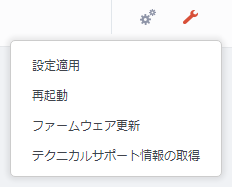
|
スパナアイコンにマウスオーバーすると、設定適用のサブメニューが表示されます。設定適用メニューは、無線AP一覧のチェックボックスにチェックを入れると選択できるようになります。
|
| 項目名 | 説明 |
|---|---|
| X AP | 無線APの総数が表示されます。 |
| X 選択中 | 選択済みの無線AP(チェックボックスにチェックを入れている)の総数が表示されます。 |
| 無線APを検索 | 無線APの検索を行えます。 現在の表示対象のうち、「機器名」「IPアドレス」「MACアドレス」「AP共通設定」「管理グループ」「フロアマップ名」「機器種別」「現在のファームウェア」「シリアル番号」のいずれかに、本フィールドに入力された文字列を含む項目を表示します。 検索後、すべてが表示されているリストに戻る場合は空欄にします。 「フロアマップ名」「機器種別」「現在のファームウェア」「シリアル番号」については、「無線AP詳細」をご覧ください。 Note大文字小文字を区別しますのでご注意ください。 |
| フィルター | 登録されているタグで絞り込むことができます。 タグのフィルターを有効にする場合は、絞り込み対象のタグをクリックし、解除する場合は再度タグをクリックします。すべて解除する場合は「クリア」をクリックします。 |
| タグ | 「無線APを検索」欄の下の「全て見る」をクリックすると、登録されているすべてのタグが表示されます。 通常の状態に戻す場合は「閉じる」をクリックします。 |
| 項目名 | 説明 |
|---|---|
| チェックボックス | 無線APの選択を行います。 リストの一番上のチェックボックスにチェックを入れるとリスト内の無線APすべてにチェックが入ります。チェックを外すとすべてのチェックが外れます。 |
| 機器名 | 登録時に設定した機器名が表示されます。ゲストノードから無線APを登録した場合はゲストノード名が表示されます。 |
| AP共通設定 | AP共通設定の変更が行えます。AP共通設定の変更手順は、「各種操作」/「無線管理」/「無線APの管理グループ、AP共通設定の変更」をご覧ください。 |
| チャンネル(無線1) | 無線1のチャンネル設定が行えます。ドロップダウンリストをクリックすると、チャンネルを選択するダイアログが表示されます。AP共通設定に対応したチャンネルが表示されるので自動または個別のチャンネルを指定します。 |
| 送信出力(無線1) | 無線1の送信出力の設定が行えます。ドロップダウンリストをクリックすると、送信出力を選択するダイアログが表示されます。自動または、最少、弱、中、強、最大の中から指定します。 |
| チャンネル(無線2) | 無線2のチャンネル設定が行えます。ドロップダウンリストをクリックすると、チャンネルを選択するダイアログが表示されます。AP共通設定に対応したチャンネルが表示されるので自動または個別のチャンネルを指定します。 |
| 送信出力(無線2) | 無線2の送信出力の設定が行えます。ドロップダウンリストをクリックすると、送信出力を選択するダイアログが表示されます。自動または、最少、弱、中、強、最大の中から指定します。 |
| チャンネル(無線3) | 無線3のチャンネル設定が行えます。ドロップダウンリストをクリックすると、チャンネルを選択するダイアログが表示されます。AP共通設定に対応したチャンネルが表示されるので自動または個別のチャンネルを指定します。 |
| 送信出力(無線3) | 無線3の送信出力の設定が行えます。ドロップダウンリストをクリックすると、送信出力を選択するダイアログが表示されます。自動または、最少、弱、中、強、最大の中から指定します。 |
| 「編集」ボタン(鉛筆アイコン) | 「無線AP編集」ダイアログが開きます。 |
| 「詳細」ボタン(虫めがねアイコン) | 「無線AP詳細」画面に切り替わります。 |
AWC(Autonomous Wave Control)機能の設定を行います。
AWC機能によるチャンネル・送信出力の最適化を行ううえでの無線APのカバーエリアの広さ、チャンネル選択における管理外APの影響度、AWC計算結果の即時適用の有効/無効、無線APの離脱や復旧といったイベントによる再計算の実施の有効/無効を、管理グループごとに設定できます。
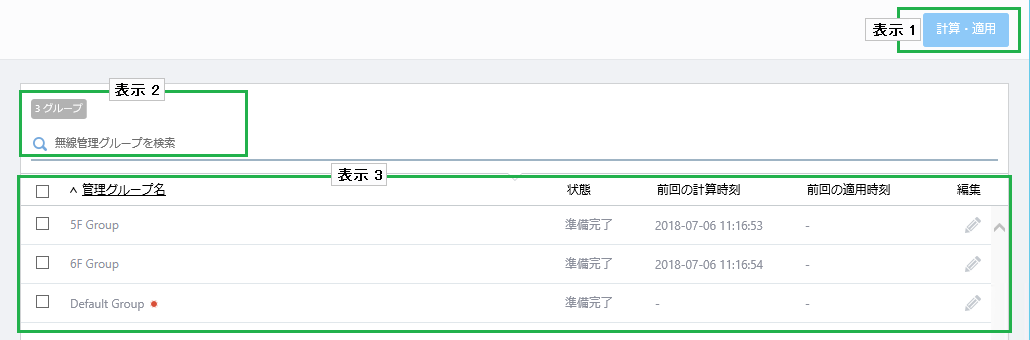
■ 表示1
| 項目名 | 説明 |
|---|---|
| 「計算・適用」ボタン | 選択した管理グループのAWC計算の実施、適用を行います。 |
| 項目名 | 説明 |
|---|---|
| X グループ | 管理グループの総数が表示されます。 |
| 無線管理グループを検索 | 管理グループの検索を行えます。 現在の表示対象のうち、「管理グループ名」に、本フィールドに入力された文字列を含む項目を表示します。 検索後、すべてが表示されているリストに戻る場合は空欄にします。 Note大文字小文字を区別しますのでご注意ください。 |
| 項目名 | 説明 |
|---|---|
| 管理グループ名 | 管理グループ名が表示されます。 |
| 状態 | 管理グループのAWC計算の状態が表示されます。 |
| 前回の計算時刻 | 前回のAWC計算日時が表示されます。 |
| 前回の適用時刻 | 前回のAWC計算結果の適用時刻日時が表示されます。 |
| 「編集」ボタン(鉛筆アイコン) | 管理グループのAWC設定の編集を行えます。 |
無線APへの接続を許可または拒否するMACアドレスのリスト(ホワイトリスト/ブラックリスト)を作成します。
MACアドレスリストは、ホワイトリスト/ブラックリストにかかわらず、AP共通設定に1つ割り当てることができます。
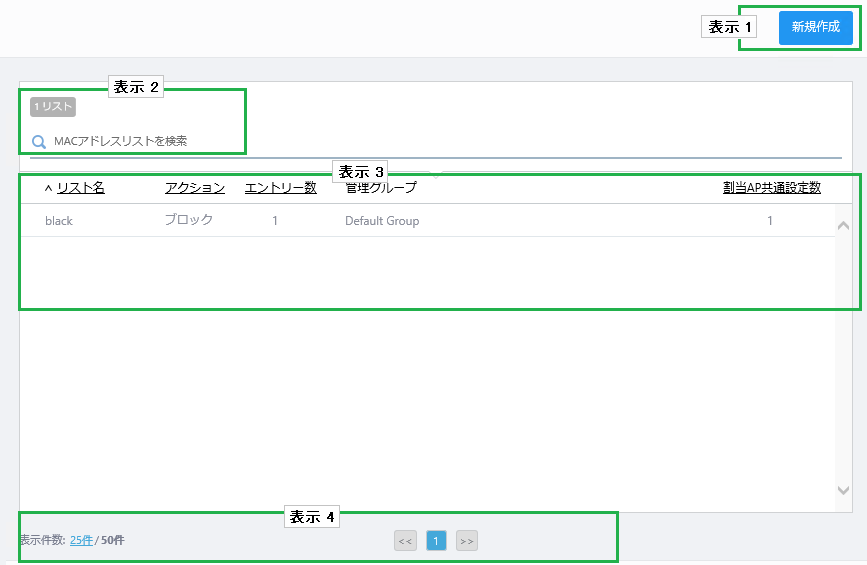
■ 表示1
| 項目名 | 説明 |
|---|---|
| 「新規作成」ボタン | MACアドレスリストを作成します。 MACアドレスリストの作成方法は、「各種操作」/「無線管理」/「MACアドレスリストの作成、CSV出力、編集、削除」をご覧ください。 |
| 項目名 | 説明 |
|---|---|
| X リスト | 登録されているリストの総数が表示されます。 |
| MACアドレスリストを検索 | MACアドレスリストの検索を行えます。 現在の表示対象のうち、「リスト名」「アクション」「管理グループ」のいずれかに、本フィールドに入力された文字列を含む項目を表示します。 アクションは、「Deny」または「ブロック」、「Allow」または「許可」のいずれかで指定します。 検索後、すべてが表示されているリストに戻る場合は空欄にします。 Note大文字小文字を区別しますのでご注意ください。 |
| 項目名 | 説明 |
|---|---|
| リスト名 | MACアドレスリストの名前が表示されます。 |
| アクション | MACアドレスに対するアクションが「許可」または「ブロック」で表示されます。 |
| エントリー数 | 許可またはブロックの対象となるMACアドレス数が表示されます。 |
| 管理グループ | MACアドレスリストに関連付けている管理グループが表示されます。 |
| 割当AP共通設定数 | このMACアドレスリストを割り当てられているAP共通設定の数が表示されます。 |
| 項目名 | 説明 |
|---|---|
| 表示件数 | リストに表示させる件数を指定します。 |
| << | 最初のリストに戻ります。 |
| 番号 | ページ番号です。 |
| >> | 最後のリストに移動します。 |
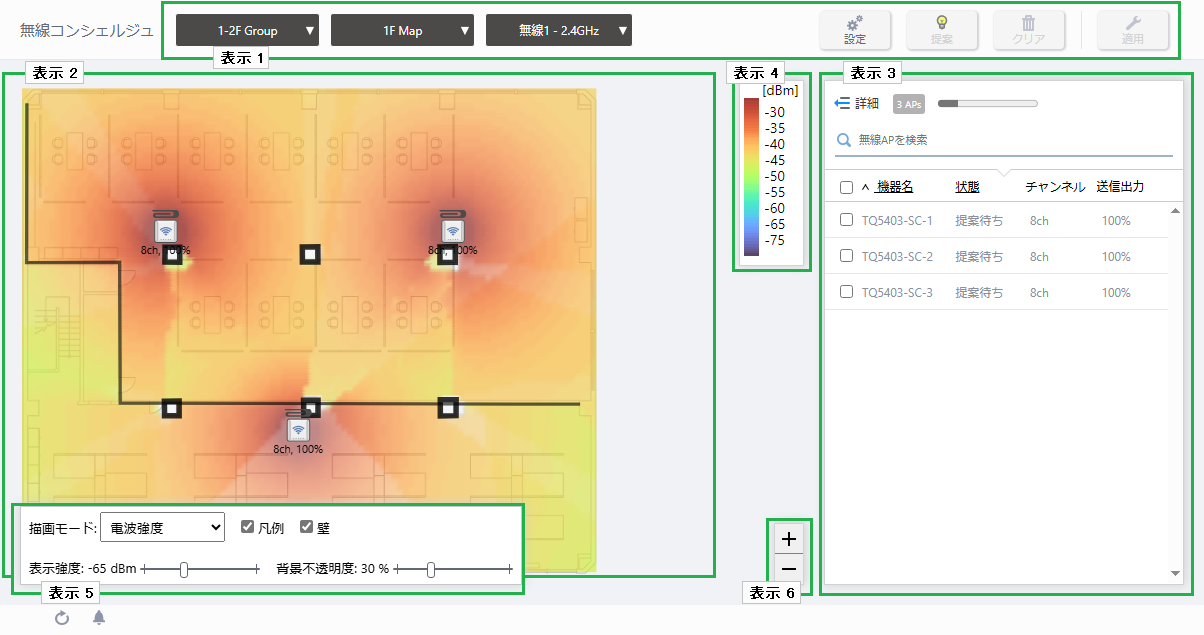
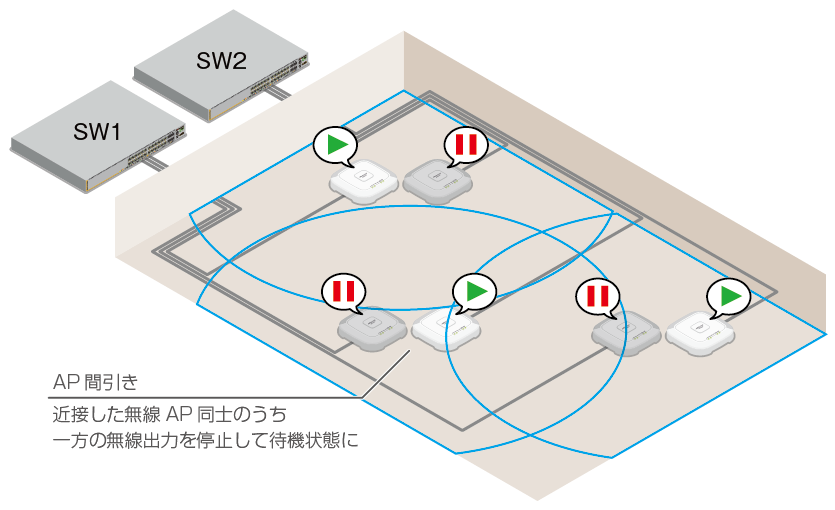
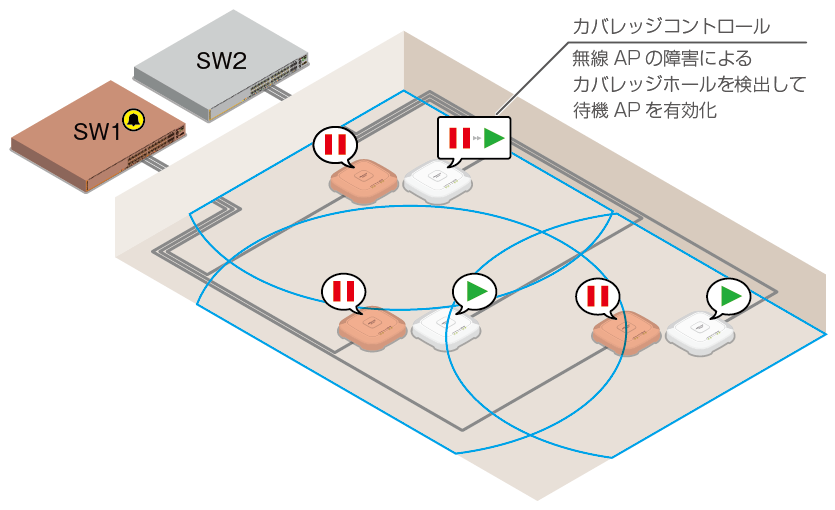
NoteAP間引きを有効にしたフロアマップの無線APが3台以下の場合、AP間引きは動作しません。
フロアマップに無線APを4台以上配置してから有効にしてください。
Note特に無線ネットワークの必要性が高い地点では、現用・待機の無線APをそれぞれ別系統の電源やPoEスイッチに接続することをお勧めします。
| 項目名 | 説明 |
|---|---|
| 管理グループドロップダウンメニュー | 表示対象のフロアマップを絞り込むことができます。デフォルトは「全管理グループ」です。 |
| フロアマップドロップダウンメニュー | 設定を行うフロアマップを選択できます。デフォルトは「全フロアマップ」です。 |
| 無線バンドドロップダウンメニュー | どの無線バンドの情報を表示するか、無線1、無線2、無線3から選択します。 |
| 3Dフロアマップ表示ボタン / 「一覧へ戻る」ボタン |
フロアマップ一覧画面から3Dフロアマップに表示を切り替えます。 管理グループドロップダウンメニューにて「全管理グループ」以外のいずれかの管理グループを選択している場合、3Dフロアマップ表示ボタンが有効になります。 また、3Dフロアマップ表示状態では、「一覧へ戻る」ボタンが表示され、クリックすると無線コンシェルジュのフロアマップ一覧画面が表示されます。 |
| 「設定」ボタン | 「提案 - 設定」ダイアログを開きます。 「提案 - 設定」ダイアログでは、管理下のフロアマップまたはチャンネルブランケットごとに最適化の提案の種類を選択できます。 また、AWC-SACの管理・通知機能についてもこちらで設定します。 |
| 「提案」ボタン | 「提案 - 実行」ダイアログを開きます。 「提案 - 実行」ダイアログでは、フロアマップ一覧または無線AP一覧にて選択した対象の周波数別(2.4GHz、5GHz)に、最適化の提案を要求します。 |
| 「クリア」ボタン | 選択したフロアマップまたは無線APに対する現在の提案の状態をクリアし、「提案待ち」の状態に戻します。 適用済みの提案による変更は取り消されません。 Note適用済みの提案を取り消す場合は、「クリア」ボタンをクリックして現在の提案の状態を「提案待ち」に戻したあと、必ず「適用」ボタンをクリックしてください。 |
| 「適用」ボタン | 「適用 - 実行」ダイアログを開きます。 「適用 - 実行」ダイアログでは、フロアマップ一覧で選択したフロアマップ上の無線AP、または、無線AP一覧にて選択した無線APに対し、最適化の提案を適用します。 |
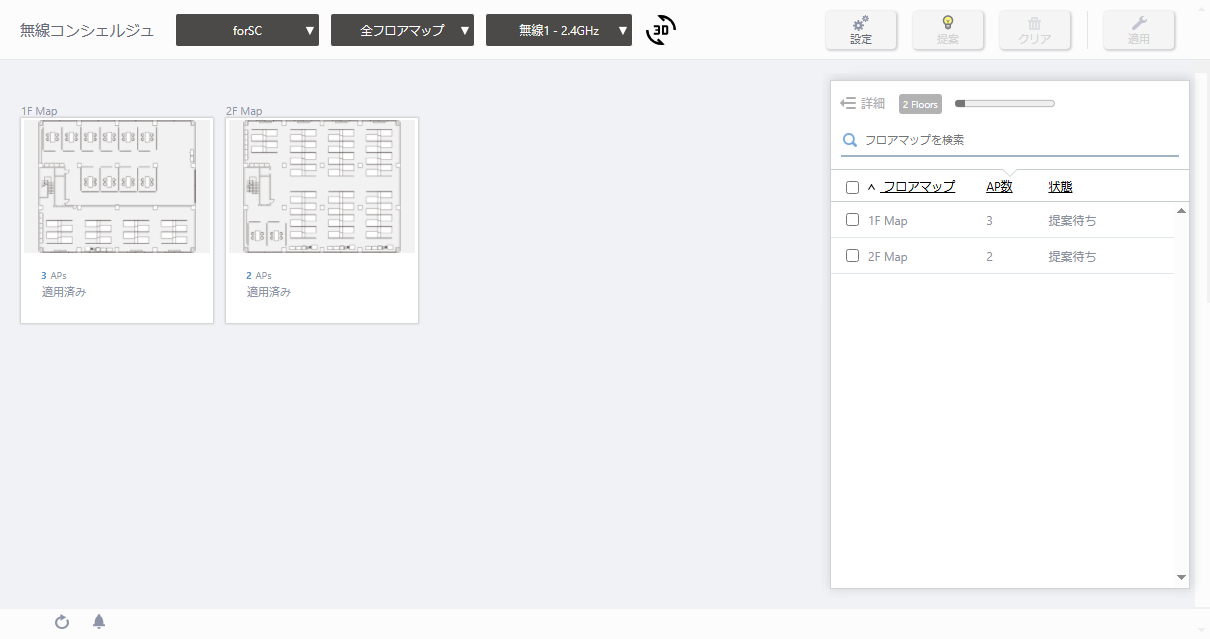
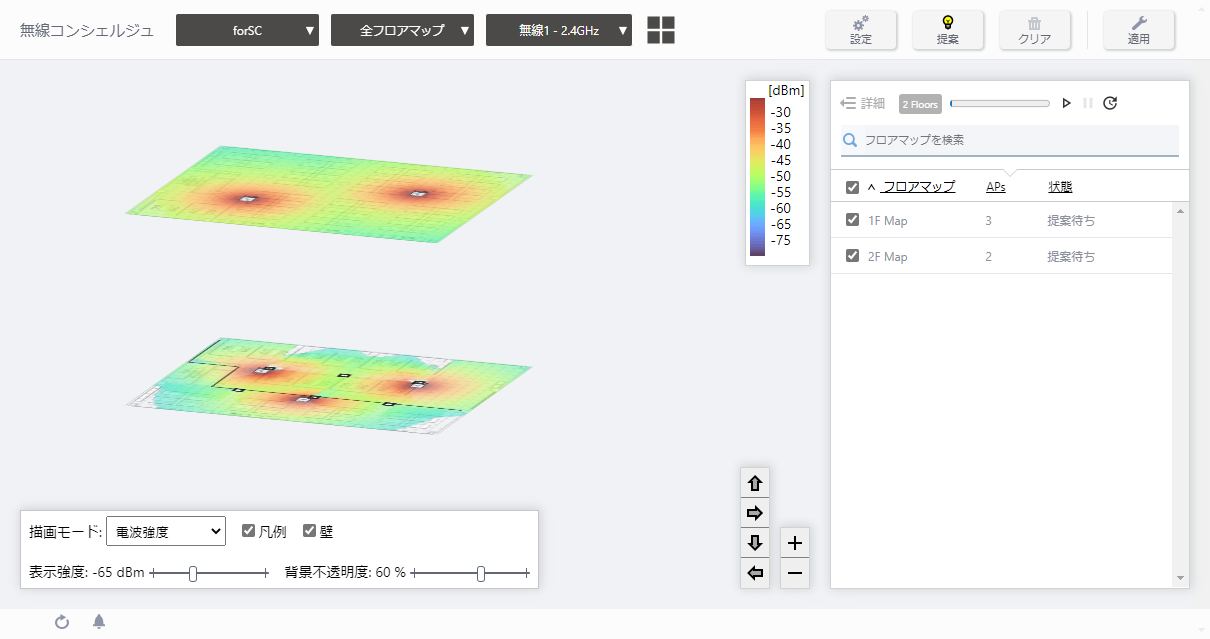

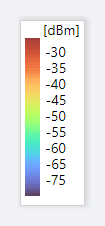
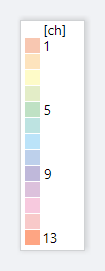
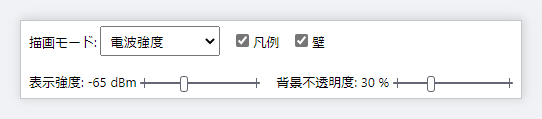
| 項目名 | 説明 |
|---|---|
| 描画モード | ヒートマップ表示にて表示する項目を、「電波強度」または「チャンネル」から選択します。 |
| 凡例 | 凡例を表示するか否か。表示する場合はチェックを入れます。 |
| 壁 | フロアマップ上に壁を作成している場合、壁を表示するか否か。表示する場合はチェックを入れます。Note壁を作成してある場合、壁の表示を無効にしてあっても、ヒートマップ表示には壁による減衰が反映されます。 |
| 表示強度 | ヒートマップ表示にて色付き表示する電波強度の下限をスライダーで設定します。 |
| 背景不透明度 | フロアマップに使用するマップ画像の不透明度をスライダーで設定します。 |

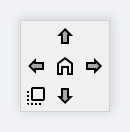
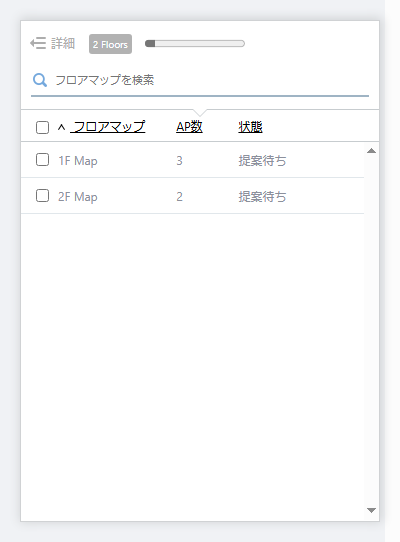
| 項目名 | 説明 |
|---|---|
| 詳細 | フロアマップ一覧では無効となります。 |
| X Floors | 現在の表示対象のフロアマップの数を表示します。 「フロアマップを検索」にて絞り込みを行っている場合は一致したフロアマップの数を、絞り込みを行っていない場合は画面上部の管理グループドロップダウンメニューで選択した管理グループに所属するフロアマップの総数を表示します。 |
| 更新タイマー | 一覧の自動更新からの経過時間と次の自動更新までの残り時間を青色のプログレスバーで表示します。一覧は、ユーザー管理メニューの「更新間隔」にて「フロアマップ(無線ステータス)」に設定した間隔で更新されます(デフォルトでは1分)。 3Dフロアマップでは、プログレスバーと併せて、自動更新再開ボタン、自動更新一時停止ボタン、手動更新ボタンを表示します。デフォルトでは、自動更新は一時停止状態です。 |
| フロアマップを検索 | 管理グループに所属しているフロアマップの検索を行えます。 現在の表示対象のうち、フロアマップ名に本フィールドに入力された文字列を含む項目を表示します。 検索後、すべてが表示されているリストに戻る場合は空欄にします。 Note大文字小文字を区別しますのでご注意ください。 Note3Dフロアマップでは、本項目は無効となります。 |
| フロアマップ | 管理グループに所属しているフロアマップ名を表示します。 提案の要求、適用、またはクリアを行う際は、フロアマップ名の左側のチェックボックスにチェックを入れます。 また、フロアマップ一覧の任意の行にマウスポインターを置くと、3D表示されたフロアマップのうち、該当するフロアマップを強調表示します。 |
| APs | 該当のフロアマップに配置された無線APの数を表示します。 |
| 状態 | 該当のフロアマップに対する最適化の提案の状態を表示します。
|
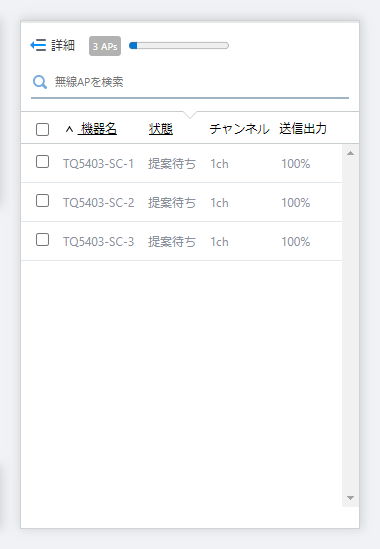
| 項目名 | 説明 |
|---|---|
| 詳細 | クリックすると、デフォルトで表示されるフロアマップ名、状態の他に、無線APに適用されたカントリーコード、チャンネル指定、帯域幅、送信出力指定といった無線情報や、機種名、MACアドレス、IPアドレス、AP共通設定、CB共通設定/CB名、SC共通設定といったシステム情報が表示されます。デフォルトの状態に戻る場合は再び詳細をクリックします。 |
| X APs | フロアマップに配置されている無線APの総数を表示します。 |
| 更新タイマー | 一覧の自動更新からの経過時間と次の自動更新までの残り時間を青色のプログレスバーで表示します。一覧は、ユーザー管理メニューの「更新間隔」にて「フロアマップ(無線ステータス)」に設定した間隔で更新されます(デフォルトでは1分)。 |
| 無線APを検索 | フロアマップに配置された無線APの検索を行えます。 現在の表示対象のうち、「機器名」「帯域幅」「機種」「MACアドレス」「IPアドレス」「AP共通設定」のいずれかに、本フィールドに入力された文字列を含む項目を表示します。 検索後、すべてが表示されているリストに戻る場合は空欄にします。 Note大文字小文字を区別しますのでご注意ください。 |
| 機器名 | フロアマップに配置された無線AP名を表示します。 提案の要求、適用、またはクリアを行う際は、機器名の左側のチェックボックスにチェックを入れます。 Note適用済みの提案を取り消す場合は、「クリア」ボタンをクリックして現在の提案の状態を「提案待ち」に戻したあと、必ず「適用」ボタンをクリックしてください。 |
| 状態 | 該当の無線APに対する最適化の提案の状態を表示します。
|
| チャンネル | 選択した無線バンドの無線チャンネルを表示します。 |
| 送信出力 | 選択した無線バンドの送信出力を表示します。 |
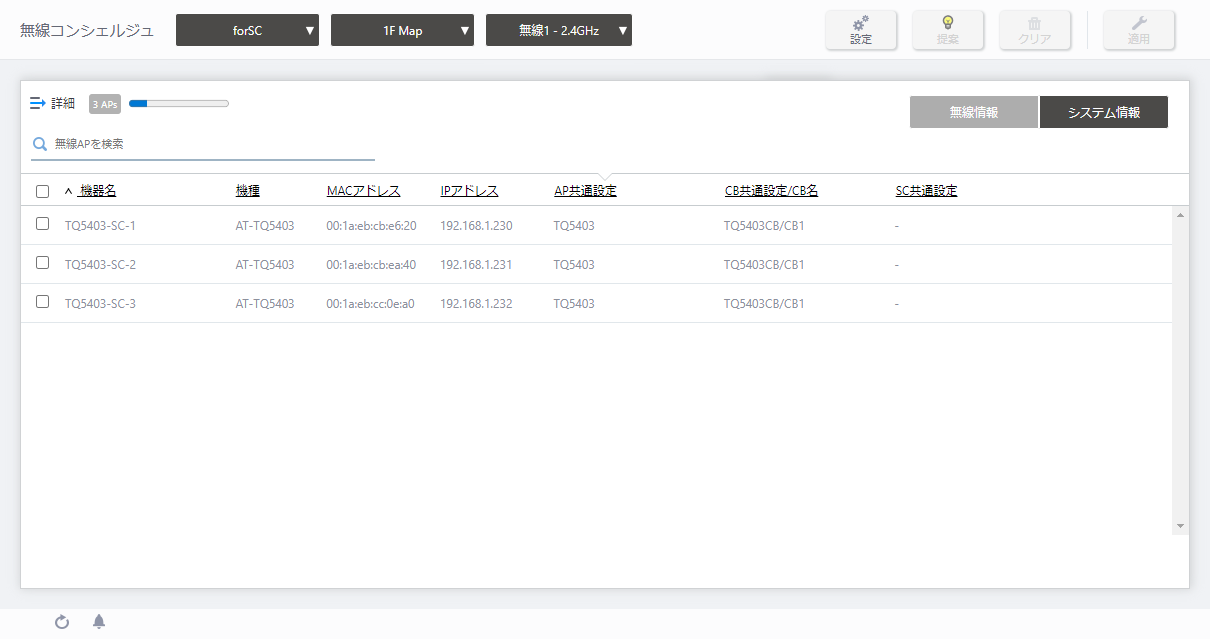
| 項目名 | 説明 |
|---|---|
| 詳細 | クリックするとデフォルトの状態に戻ります。 |
| X APs | フロアマップに配置されている無線APの総数を表示します。 |
| 更新タイマー | 一覧の自動更新からの経過時間と次の自動更新までの残り時間を青色のプログレスバーで表示します。一覧は、ユーザー管理メニューの「更新間隔」にて「フロアマップ(無線ステータス)」に設定した間隔で更新されます(デフォルトでは1分)。 |
| 「無線情報」ボタン | フロアマップに配置されている無線APの無線設定を一覧に表示します。 |
| 「システム情報」ボタン | フロアマップに配置されている無線APのシステム情報を一覧に表示します。 |
| 無線APを検索 | フロアマップに配置された無線APの検索を行えます。 現在の表示対象のうち、「機器名」「帯域幅」「機種」「MACアドレス」「IPアドレス」「AP共通設定」のいずれかに、本フィールドに入力された文字列を含む項目を表示します。 検索後、すべてが表示されているリストに戻る場合は空欄にします。 Note大文字小文字を区別しますのでご注意ください。 |
| 無線情報 | |
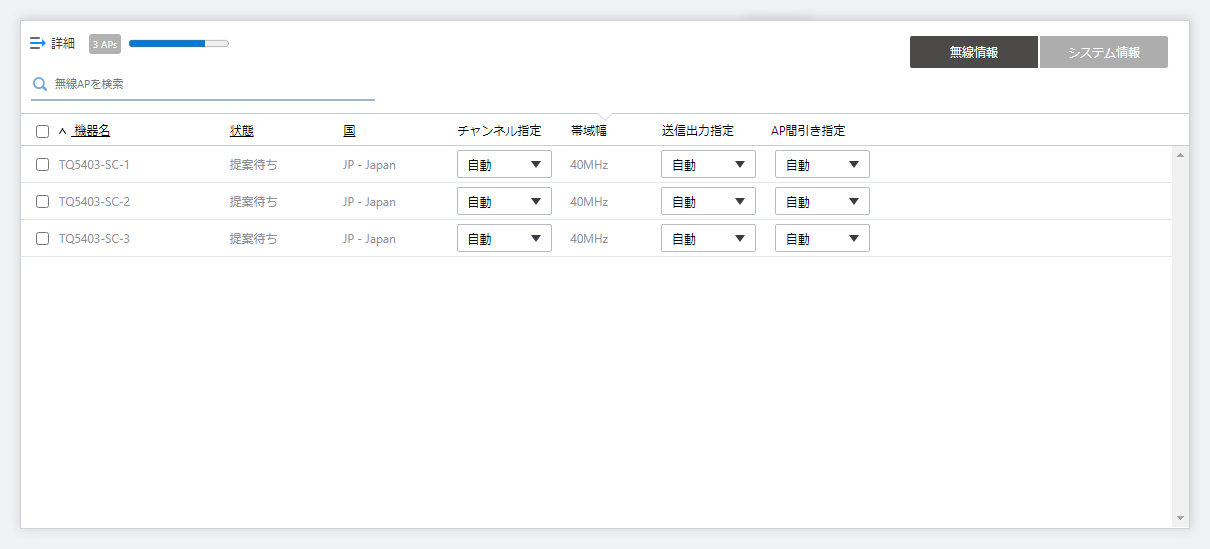
|
|
| 機器名 | フロアマップに配置された無線AP名を表示します。 提案の要求、適用、またはクリアを行う際は、機器名の左側のチェックボックスにチェックを入れます。 |
| 状態 | 該当の無線APに対する最適化の提案の状態を表示します。
|
| 国 | 無線APに設定されたカントリーコード(無線周波数帯の規制区域)を表示します。 |
| チャンネル指定 | 選択した無線バンドの無線チャンネルをドロップダウンリストから指定できます。 ドロップダウンリストには、AP共通設定の自動チャンネル選択で選択されたチャンネル候補または自動が表示されます。 チャンネル候補のうち、現在適用されているチャンネルは青色で表示されます。デフォルトは「自動」です。 Note使用帯域幅が80+80MHzの場合、チャンネルは指定できません。自動で選択されます。 |
| 帯域幅 | 選択した無線バンドの帯域幅を表示します。 |
| 送信出力指定 | 選択した無線バンドの送信出力をドロップダウンリストから選択できます。 ドロップダウンリストには、自動、1%、5%、10%、20%、30%、40%、50%、60%、70%、80%、90%、100%が表示されます。 送信出力候補のうち、現在選択されている送信出力は青色で表示されます。 デフォルトは「自動」です。 |
| AP間引き指定 | 無線バンドの無線出力を0%にして待機状態とする「AP間引き」の指定を行います。 待機状態の無線APは、運用中の無線APのダウンなどによりカバレッジホールが発生した場合に自動的に無線出力を再開し、カバレッジを補完します。
|
| システム情報 | |
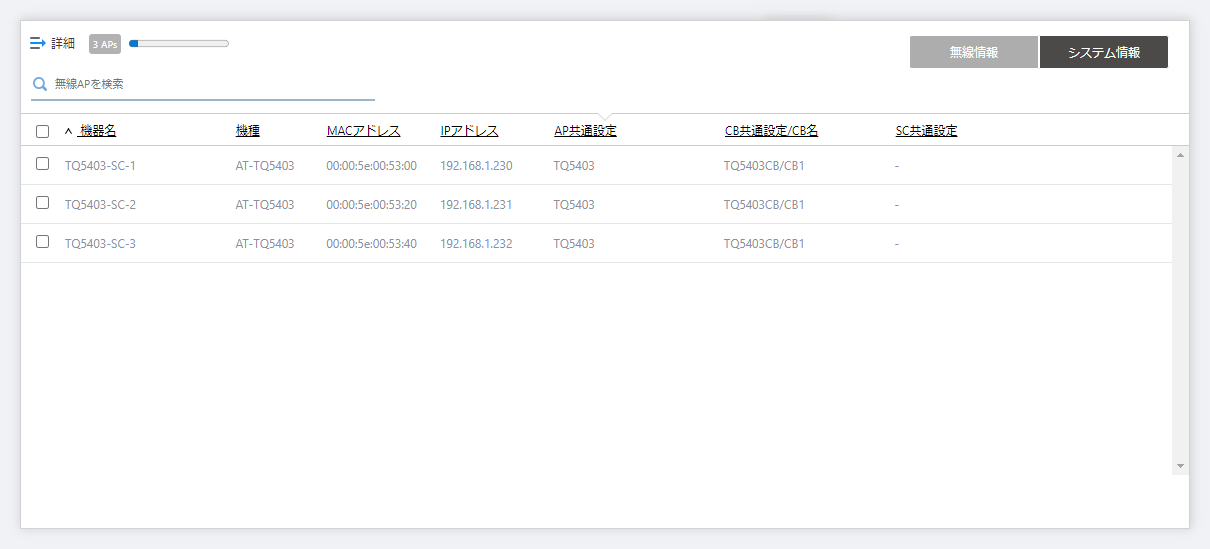
|
|
| 機器名 | フロアマップに配置された無線AP名を表示します。 提案の要求、適用、またはクリアを行う際は、機器名の左側のチェックボックスにチェックを入れます。 |
| 機種 | 無線APの機種名を表示します。 |
| MACアドレス | 無線APのMACアドレスを表示します。 |
| IPアドレス | 無線APのIPアドレスを表示します。 |
| AP共通設定 | 無線APに適用されたAP共通設定名を表示します。 |
| CB共通設定/CB名 | 無線APに適用されたCB共通設定名と、無線APが所属するチャンネルブランケット名を表示します。 |
| SC共通設定 | 無線APに適用されたSC共通設定名を表示します。 |
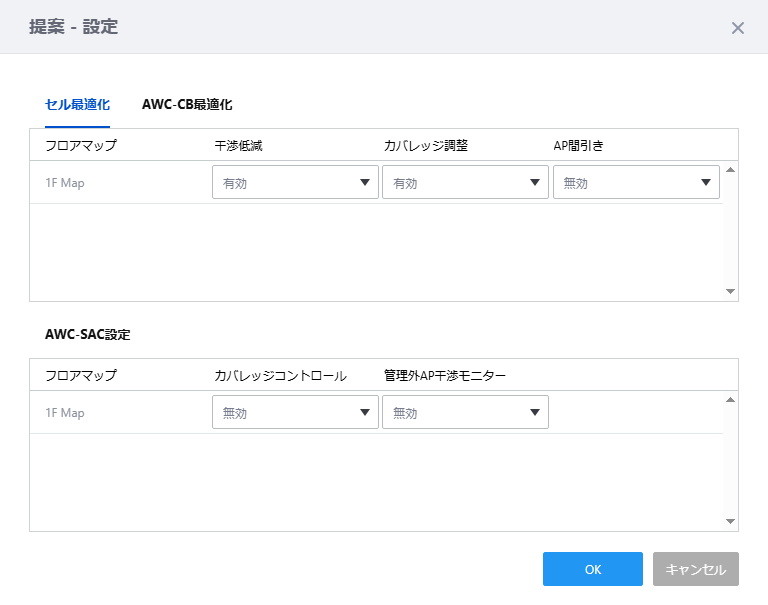
| 項目名 | 説明 |
|---|---|
| セル最適化 | |
| フロアマップ | 設定対象となるフロアマップ名を表示します。各フロアマップに配置された無線APのセル型VAPに対して、干渉低減、カバレッジ調整、AP間引きの提案の有効、無効を設定します。 |
| 干渉低減 | チャンネルの最適化の有効または無効を指定します。
|
| カバレッジ調整 | 無線出力の最適化の有効または無効を指定します。
|
| AP間引き | 無線出力を0%にして待機状態とする「AP間引き」の有効または無効を指定します。
|
| AWC-CB最適化 | |
| CB共通設定/CB名 | 設定対象となるチャンネルブランケット名を、CB共通設定とともに表示します。 |
| 干渉低減 | チャンネルの最適化の有効または無効を指定します。
|
| 重なり低減 | 無線出力の最適化の有効または無効を指定します。
|
| AP間引き | 無線出力を0%にして待機状態とする「AP間引き」の有効または無効を指定します。
|
| AWC-SAC設定 | |
| フロアマップ | 設定対象となるフロアマップ名を表示します。各フロアマップに配置された無線APに対して、AWC-SACの機能を設定します。 |
| カバレッジコントロール | カバレッジの変化を監視し、通知を表示したり、無線出力の調整によりカバレッジの自動補完を行う、カバレッジコントロールの設定を行います。 カバレッジの状態監視は20秒ごとに行います。
カバレッジコントロールによって監視の対象となる状態変化には、次の例があります。
Noteカバレッジコントロールを使用する場合は、「無線設定」/「AWC設定」画面にて、管理グループのイベントトリガーのうち「AP離脱」および「AP復旧」を無効に設定しておく必要があります。いずれかまたは両方を有効に設定していると、カバレッジ状態変化検知およびカバレッジコントロールは動作しません。また、上記のイベントトリガーが有効に設定されている場合は、確認メッセージが表示されます。 |
| 管理外AP干渉モニター | 管理外APによるチャンネル干渉を定期的に監視し、一定のしきい値を超過した場合にイベントメッセージにより通知して最適化の再実行を促す、管理外AP干渉モニターの設定を行います。 管理外APによる干渉の監視は1時間ごとに行います。
|
| 「OK」ボタン | 提案を要求する最適化のタイプの変更を保存し、ダイアログを閉じます。 |
| 「キャンセル」ボタン | 提案を要求する最適化のタイプの変更を破棄し、ダイアログを閉じます。 |

| 項目名 | 説明 |
|---|---|
| 周波数 | 提案を要求する無線の周波数帯を2.4GHz、5GHz、またはその両方から選択します。 |
| 提案対象 | 提案を要求する対象を、セルまたはCBから選択します。 |
| フロアマップを検索/無線APを検索 | 名前の一部を入力して、一覧に表示するフロアマップまたは無線APを絞り込むことができます。 |
| フロアマップ/機器名 | 「無線コンシェルジュ」画面のフロアマップ一覧で選択したフロアマップ名、または、「無線コンシェルジュ」画面の2Dフロアマップの無線AP一覧で選択した無線AP名が表示されます。 |
| 状態(無線1/無線2/無線3) | フロアマップまたは無線APに対する提案の状態を表示します。
|
| 「OK」ボタン | 提案の要求を実行します。 最適化の提案は「提案 - 結果」ダイアログに表示されます。 |
| 「キャンセル」ボタン | 提案の要求を中止し、ダイアログを閉じます。 |
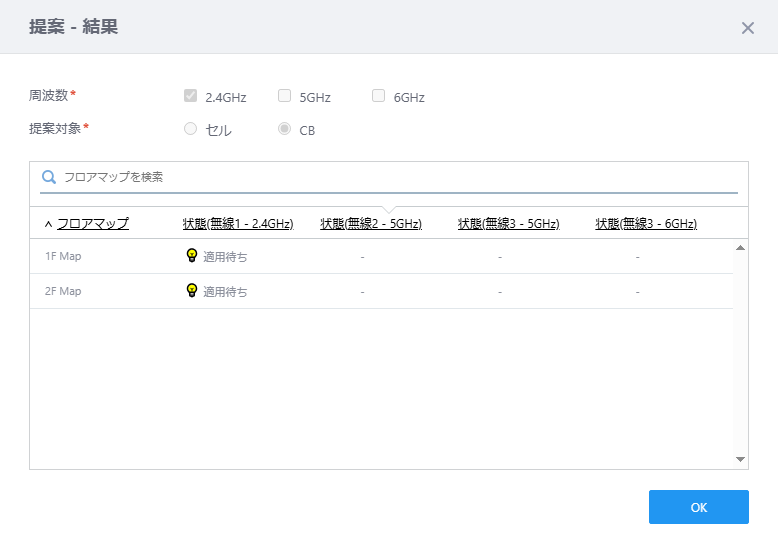
| 項目名 | 説明 |
|---|---|
| 周波数 | 提案を要求した無線の周波数帯を表示します。 |
| 提案対象 | 提案を要求した対象(セルまたはCB)を表示します。 |
| フロアマップを検索/無線APを検索 | 名前の一部を入力して、一覧に表示するフロアマップまたは無線APを絞り込むことができます。 |
| フロアマップ/機器名 | 「無線コンシェルジュ」画面のフロアマップ一覧で選択したフロアマップ名、または、「無線コンシェルジュ」画面の2Dフロアマップの無線AP一覧で選択した無線AP名が表示されます。 |
| 状態 | フロアマップまたは無線APに対する提案の状態を表示します。
|
| 「OK」ボタン | 提案の確認を終了し、「提案 - 結果」ダイアログを閉じます。 提案の適用は無線コンシェルジュ画面上部の「適用」ボタンをクリックして、「適用 - 実行」ダイアログにて行います。 |
Note提案結果の適用後は、他の設定よりも提案結果が優先されます。
Note無線コンシェルジュの使用を停止する場合は、選択したフロアマップまたは無線APに対し「無線コンシェルジュ」画面上部の「クリア」ボタンをクリックして現在の提案の状態を「提案待ち」に戻したあと、必ず「適用」ボタンをクリックしてください。
「クリア」ボタンをクリックしただけでは、既に適用済みの提案による変更は取り消されません。
提案のクリアを適用すると、AP共通設定、CB共通設定など、これまで通りの設定が適用されます。
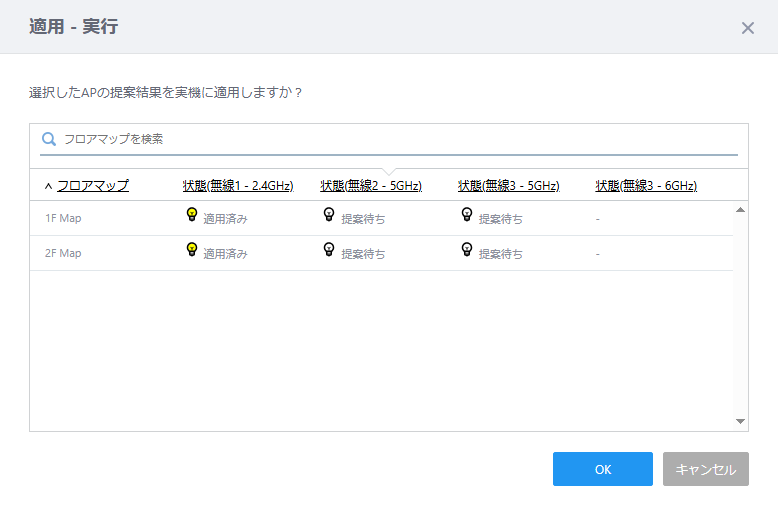
| 項目名 | 説明 |
|---|---|
| フロアマップを検索/無線APを検索 | 名前の一部を入力して、一覧に表示するフロアマップまたは無線APを絞り込むことができます。 |
| フロアマップ/機器名 | 「無線コンシェルジュ」画面のフロアマップ一覧で選択したフロアマップ名、または、「無線コンシェルジュ」画面の2Dフロアマップの無線AP一覧で選択した無線AP名が表示されます。 |
| 状態(無線1/無線2/無線3) | フロアマップまたは無線APに対する提案の状態を表示します。
|
| 「OK」ボタン | 提案の適用を実行します。「適用 - 実行」ダイアログが閉じ、「無線APの設定を適用中です。」の表示になります。 適用が完了したら、「閉じる」をクリックし、「無線コンシェルジュ」画面に戻ります。 |
| 「キャンセル」ボタン | 提案の適用を中止し、ダイアログを閉じます。 この時点で適用待ちの提案がある場合には、そのまま保留されます。 |
AWCプラグインに登録されたファームウェアファイルを表示します。また、手動またはスケジュールによるファームウェア更新の際に各無線APに適用するファームウェアファイルを割り当てることができます。
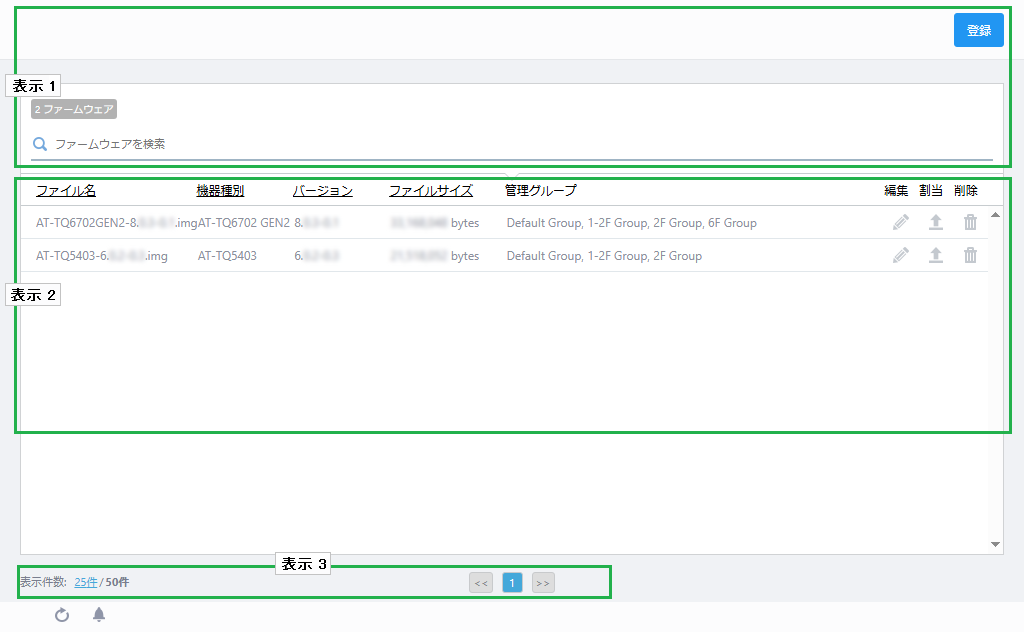
■ 表示1
| 項目名 | 説明 |
|---|---|
| 「登録」ボタン | ファームウェアを登録します。 ファームウェアの登録方法については、「各種操作」/「その他の設定」/「無線APの再起動、ファームウェア更新」の「ファームウェア登録」をご覧ください。 |
| X ファームウェア | リストに表示されているファームウェアの総数が表示されます。 |
| ファームウェアを検索 | リスト内のファームウェアの検索を行えます。 現在の表示対象のうち、「ファイル名」「機器種別」「バージョン」「管理グループ」のいずれかに、本フィールドに入力された文字列を含む項目を表示します。 検索後、すべてが表示されているリストに戻る場合は空欄にします。 Note大文字小文字を区別しますのでご注意ください。 |
| 項目名 | 説明 |
|---|---|
| ファイル名 | ファームウェアファイル名が表示されます。 |
| 機器種別 | ファームウェアが対応する無線APの機種名が表示されます。 |
| バージョン | ファームウェアのバージョンが表示されます。 |
| ファイルサイズ | ファームウェアファイルのサイズが表示されます。 |
| 管理グループ | ファームウェアを適用可能な管理グループが表示されます。 |
| 「編集」ボタン(鉛筆アイコン) | ファームウェアの管理グループの設定を編集します。 |
| 割当 | ファームウェアファイルを適用する無線APを割り当てます。 該当の無線APのファームウェアの適用を手動、またはスケジュール機能により自動で行う際に、選択したファームウェアファイルが適用されます。 ファームウェアの割り当て方法については、「各種操作」/「その他の設定」/「無線APの再起動、ファームウェア更新」の「ファームウェア割り当て」をご覧ください。 無線APに割り当てられたファームウェアファイルは、「無線AP詳細」画面、または、「管理下AP詳細」画面の基本情報にて確認できます。 |
| 「削除」ボタン(ゴミ箱アイコン) | ファームウェアを削除します。 |
| 項目名 | 説明 |
|---|---|
| 表示件数 | リストに表示させる件数を指定します。 |
| << | 最初のリストに戻ります。 |
| 番号 | ページ番号です。 |
| >> | 最後のリストに移動します。 |
無線APに対して、設定の適用、ファームウェアの更新、AWC計算結果の適用のスケジュールを登録することにより、指定した日時でこれらのオペレーションを実行することができます。
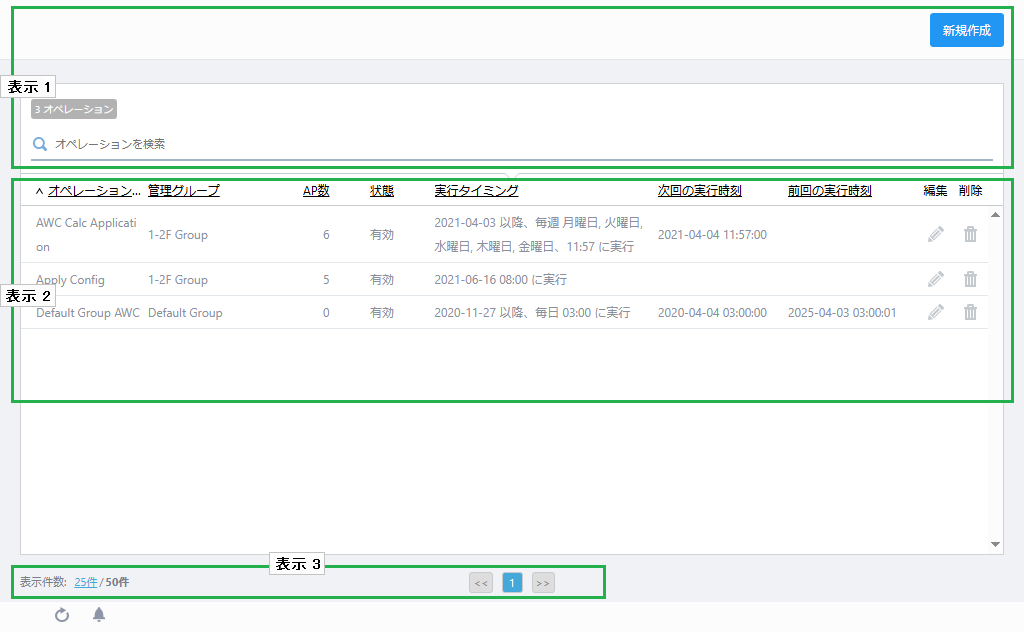
■ 表示1
| 項目名 | 説明 |
|---|---|
| 「新規作成」ボタン | スケジュールを作成します。 |
| X オペレーション | リストに表示されているオペレーションの総数が表示されます。 |
| オペレーションを検索 | リスト内のオペレーションの検索を行えます。 現在の表示対象のうち、「オペレーション名」「管理グループ」のいずれかに、本フィールドに入力された文字列を含む項目を表示します。 検索後、すべてが表示されているリストに戻る場合は空欄にします。 Note大文字小文字を区別しますのでご注意ください。 |
| 項目名 | 説明 |
|---|---|
| オペレーション名 | オペレーション名が表示されます。 |
| 管理グループ | オペレーションに関連付けている管理グループが表示されます。 |
| AP数 | オペレーションの対象となる無線AP数が表示されます。 |
| 状態 | オペレーションの実行状態が「有効」、「無効」で表示されます。 |
| 実行タイミング | オペレーションを実行するタイミングが表示されます。 |
| 次回の実行時刻 | 次回のオペレーションの実行日時が表示されます。 |
| 前回の実行時刻 | 前回行ったオペレーションの実行日時が表示されます。 |
| 「編集」ボタン(鉛筆アイコン) | オペレーションの設定を編集します。 |
| 「削除」ボタン(ゴミ箱アイコン) | オペレーションを削除します。 |
| 項目名 | 説明 |
|---|---|
| 表示件数 | リストに表示させる件数を指定します。 |
| << | 最初のリストに戻ります。 |
| 番号 | ページ番号です。 |
| >> | 最後のリストに移動します。 |
緊急モードは、緊急時用として設定されたSSIDを有効にするモードです。
AP共通設定にて事前に緊急時用のVAPを設定することで、緊急モードの変更画面から一斉に緊急時用ネットワークを有効化することができます。
緊急モードの有効/無効の設定は、管理グループ単位で行います。
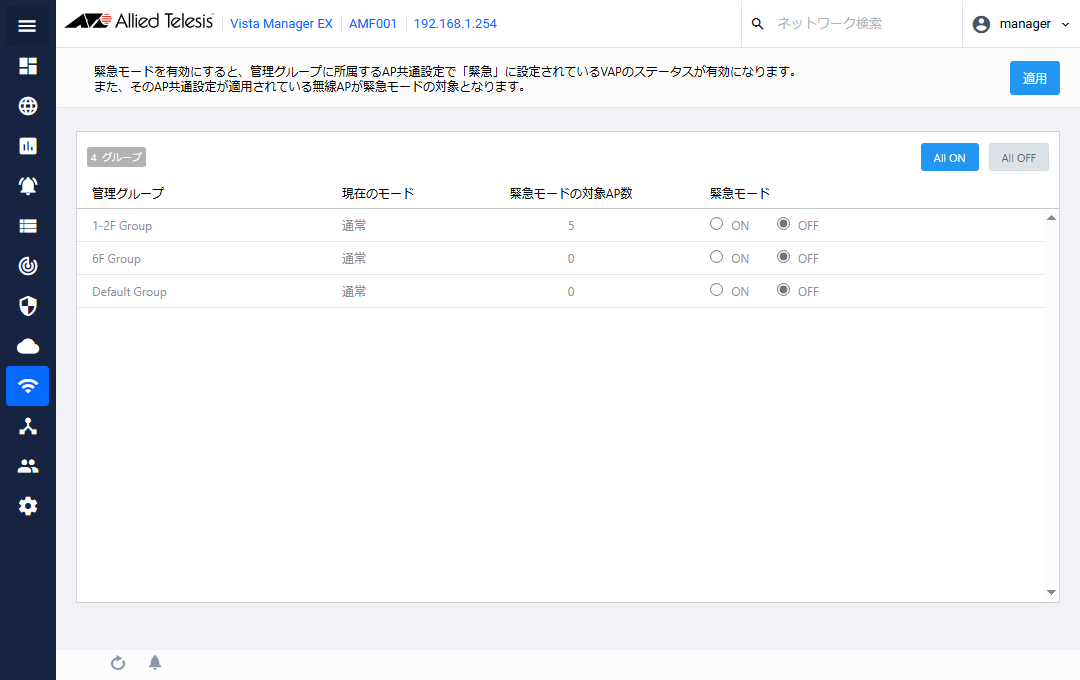
| 項目名 | 説明 |
|---|---|
| X グループ | 管理グループの総数が表示されます。 |
| All ON | すべての管理グループの緊急モードをONにします。 |
| All OFF | すべての管理グループの緊急モードをOFFにします。 |
| 管理グループ | 管理グループ名が表示されます。 |
| 現在のモード | 無線APの現在のモードを「通常」または「緊急」で表示します。 |
| 緊急モードの対象AP数 | 管理グループ内で、緊急用のVAPが設定されたAPの数を表示します。 |
| 緊急モード | 無線APの運用モードを「ON」(緊急モード)または「OFF」(通常)から選択します。 |
| 「適用」ボタン | 緊急モードの有効/無効を管理グループ配下の無線APに適用します。 |
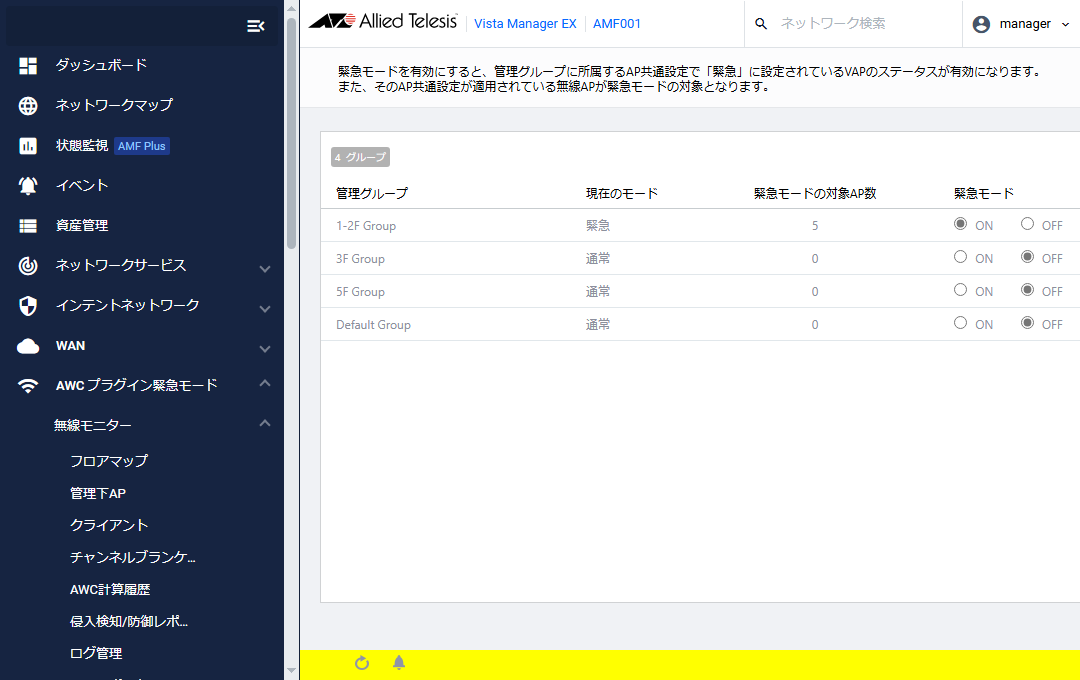
AWCプラグインに登録されたネットワーク内の無線AP、無線APに接続された無線クライアントの情報を表示します。キーワードを入力し、表示対象を絞り込むこともできます。
無線クライアントの情報は、15分ごとに無線APから送信される情報を基に更新されます。
本画面を最新の状態に更新する場合は、手動でポーリングを実行後、Webブラウザーの更新を行ってください。
Note機器検索では、区切り文字である " , " や " | " は検索対象外となりますので、区切り文字を含んだ文字列の検索は行えません。
Noteソート機能で「IPアドレス」の項目は文字列としてソートされます。
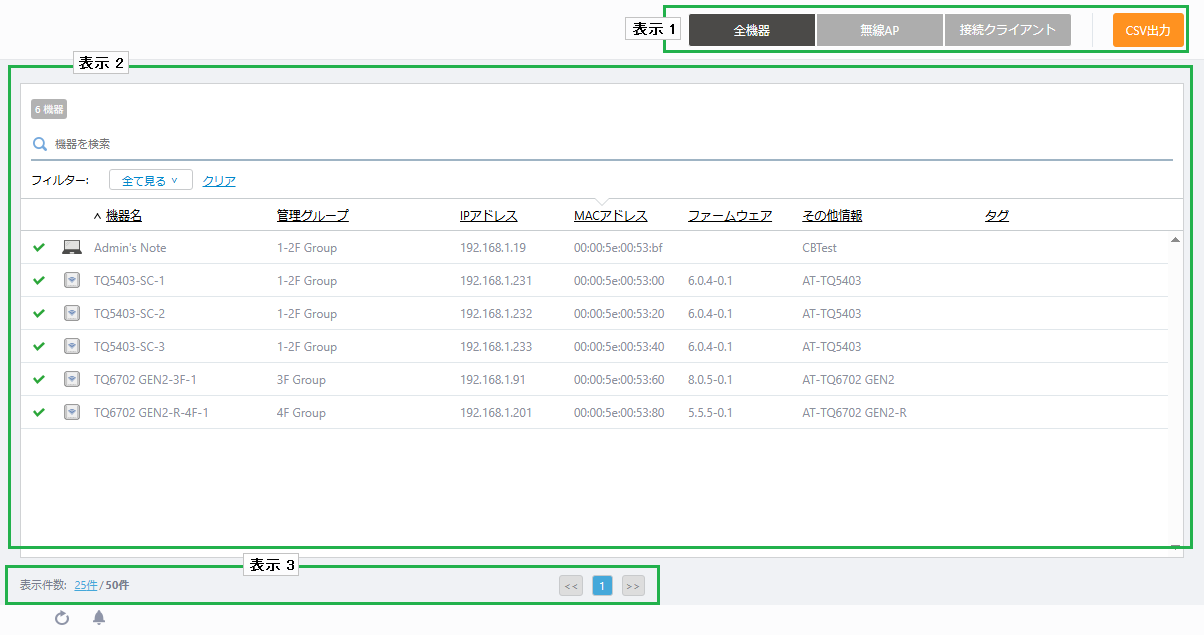
| 項目名 | 説明 |
|---|---|
| 「全機器」ボタン | 「全機器」ボタンをクリックすると無線AP、接続クライアントの両方が表示されます。 |
| 「無線AP」ボタン | 「無線AP」ボタンをクリックすると無線APのみリストに表示されます。 |
| 「接続クライアント」ボタン | 「接続クライアント」ボタンをクリックすると接続クライアントのみリストに表示されます。 最新の状態を確認する場合は、手動でポーリングを実行後、Webブラウザーを更新してください。 |
| 「CSV出力」ボタン | 表示されているリストをCSV形式のファイルで保存します。ファイル名は「vista_devices_yyyymmdd-hhmmss.csv」です。 |
| 項目名 | 説明 |
|---|---|
| X 機器 | 登録されている機器の総数が表示されます。 |
| 機器を検索 | 検索したいキーワードを入力します。 現在の表示対象のうち、「機器名」「機器種別」「管理グループ」「IPアドレス」「MACアドレス」「その他情報」のいずれかに、本フィールドに入力された文字列を含む項目を表示します。 検索後、すべてが表示されているリストに戻る場合は空欄にします。 Note大文字小文字を区別しますのでご注意ください。 |
| フィルター | 機器に登録されているタグで絞り込むことができます。タグのフィルターを有効にする場合は、絞り込み対象のタグをクリックし、解除する場合は再度タグをクリックします。すべて解除する場合は「クリア」をクリックします。 |
| タグ(フィルター) | ノードに登録されているタグが表示されます。 |
| 機器名 | カテゴリーによって以下の内容が表示されます。
|
| 機器種別 | 機器のカテゴリーが表示されます。 |
| 管理グループ | 機器が所属する管理グループが表示されます。 |
| ファームウェア | 無線APのファームウェアバージョンが表示されます。 |
| IPアドレス | IPアドレスが表示されます。 |
| MACアドレス | MACアドレスが表示されます。 |
| その他情報 | カテゴリーによって以下の内容が表示されます。
|
| タグ | タグが表示されます。 |
| 項目名 | 説明 |
|---|---|
| 表示件数 | リストに表示させる件数を指定します。 |
| << | 最初のリストに戻ります。 |
| 番号 | ページ番号です。 |
| >> | 最後のリストに移動します。 |
Note本メニューは管理者アカウントでのみ表示されます。
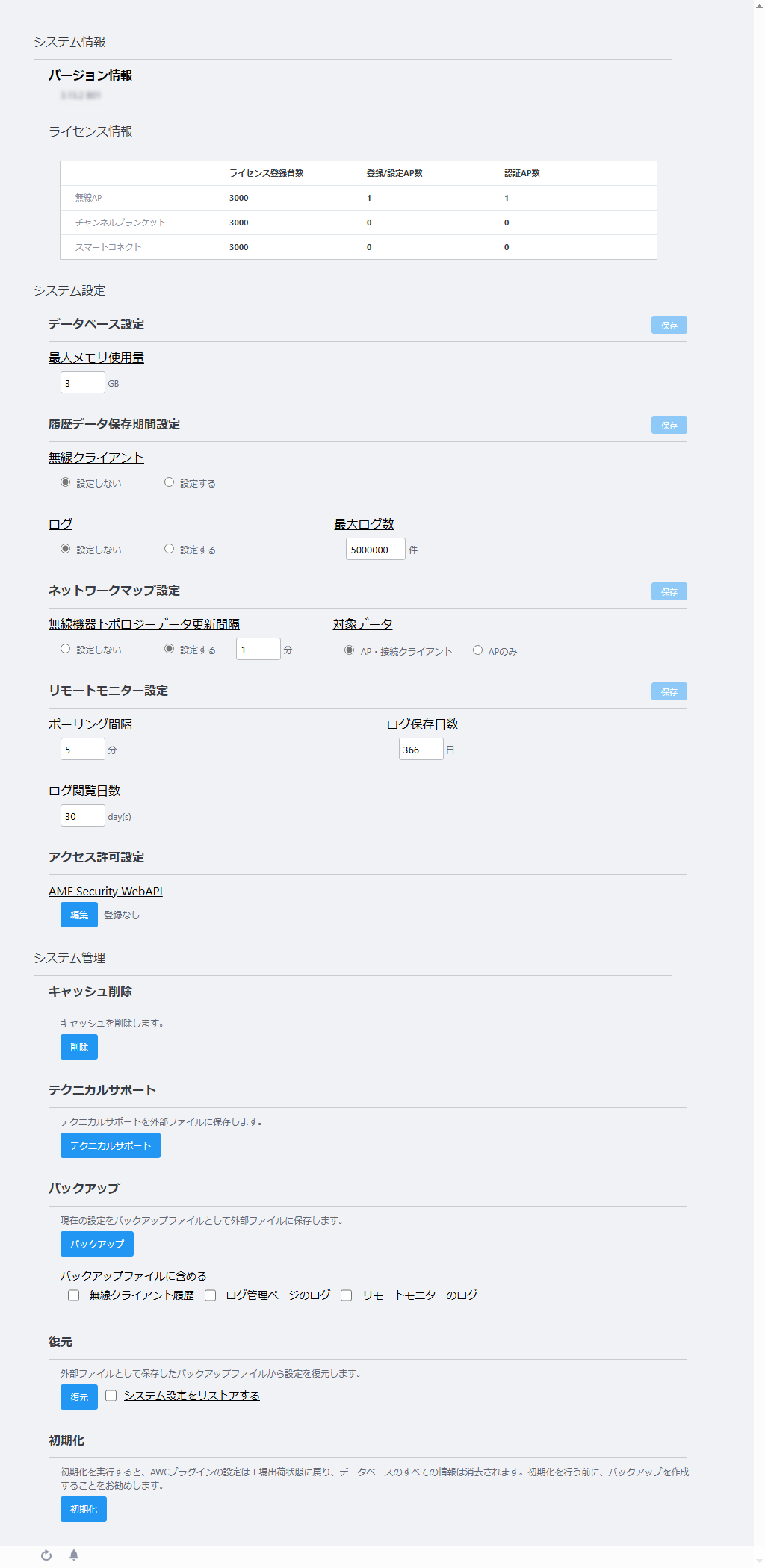
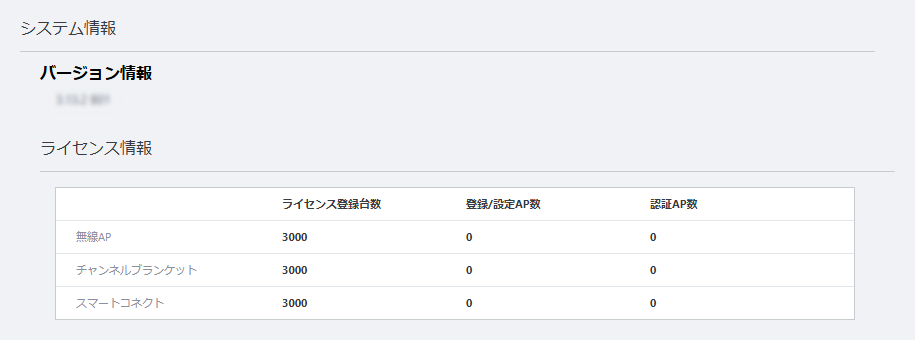
| 項目名 | 説明 |
|---|---|
| バージョン情報 | AWCプラグインのバージョン情報が表示されます。 |
| ライセンス情報 |
NoteAWCプラグイン関連のライセンス更新を行った際、更新前のライセンスと更新後のライセンスの両方の管理可能台数が重複して計上されることがあります。更新前のライセンスの猶予期間終了後は正しい表示になります。 |

| 項目名 | 説明 |
|---|---|
| データベース設定 | |
| 「保存」ボタン | データベース設定への変更を動作に反映します。 |
| 最大メモリ使用量 | AWCプラグインのデータベースを展開するために使用するシステムメモリーの最大量です。NoteAT-VST-APL版のAWCプラグインでは、最大メモリ使用量の設定変更はサポートしません。デフォルトの値で使用してください。 |
| 履歴データ保存期間設定 | |
| 「保存」ボタン | 履歴データ保存期間設定への変更を動作に反映します。 |
| 無線クライアント | 「無線モニター」/「フロアマップ」画面に表示する無線クライアントの履歴の期間を設定します。
Note本設定を変更しても、無線クライアント履歴情報はすべて保持されます。 Note無線クライアント履歴の保存期間は、画面上では7日まで設定できますが、設定しないでの運用をサポートします。 Note下記の無線APで無線クライアント履歴を利用する際は、無線APのログ重要度を「information(6)」または「debug(7)」に設定してください。ログ重要度が「notice(5)」より高く(数値が小さく)設定されている場合、本機能は動作しません。 |
| 無線クライアント最大履歴数 | 無線クライアントの接続・切断・接続失敗の履歴の最大保持数を1,000,000~10,000,000の範囲で設定します。 デフォルトは10,000,000です。 |
| ログ | AWCプラグインのログをデータベースに保管する期間を設定できます。
|
| 最大ログ数 | AWCプラグインのログの保存する最大件数を10,000~5,000,000の範囲で指定します。 AWCプラグインのデータベースに記録されたログの件数が本項目の設定値を超えた場合、設定値以内に収まるように古いものから消去されます。 デフォルトは5,000,000(単位:件)です。 |
| ネットワークマップ設定 | |
| 「保存」ボタン | ネットワークマップ設定への変更を動作に反映します。 |
| 無線機器トポロジーデータ更新間隔 | AVM EXの「ネットワークマップ」画面に表示する無線AP、無線クライアントのトポロジーデータの更新間隔を設定します。
|
| 対象データ | AVM EXの「ネットワークマップ」画面に表示する情報の対象とするデータを「AP・接続クライアント」または「APのみ」から選択します。デフォルトは「AP・接続クライアント」です。
|
| リモートモニター設定 | |
| 「保存」ボタン | リモートモニター設定への変更を動作に反映します。 |
| ポーリング間隔 | リモートモニターにて指定された無線LANコントローラーの情報のポーリング間隔を5~30(単位:分)の値で設定します。デフォルトは5(分)です。 |
| ログ保存日数 | リモートモニターにて指定された無線LANコントローラーから取得したログの保存日数を1~366(単位:日)の値で設定します。デフォルトは366(日)です。 |
| ログ閲覧日数 | リモートモニター画面にて表示するログの日数を1~90(単位:日)の値で設定します。デフォルトは30(日)です。 |
| アクセス許可設定 | |
| AMF Security WebAPI | 弊社のAMF-SECurityコントローラー AT-SecureEnterpriseSDN Controller(AT-SESC)やAMF Security miniで使用するWeb APIの送信IPアドレスを表示します。複数のIPアドレスが登録されている場合は、スラッシュ(/)区切りで表示します。
|
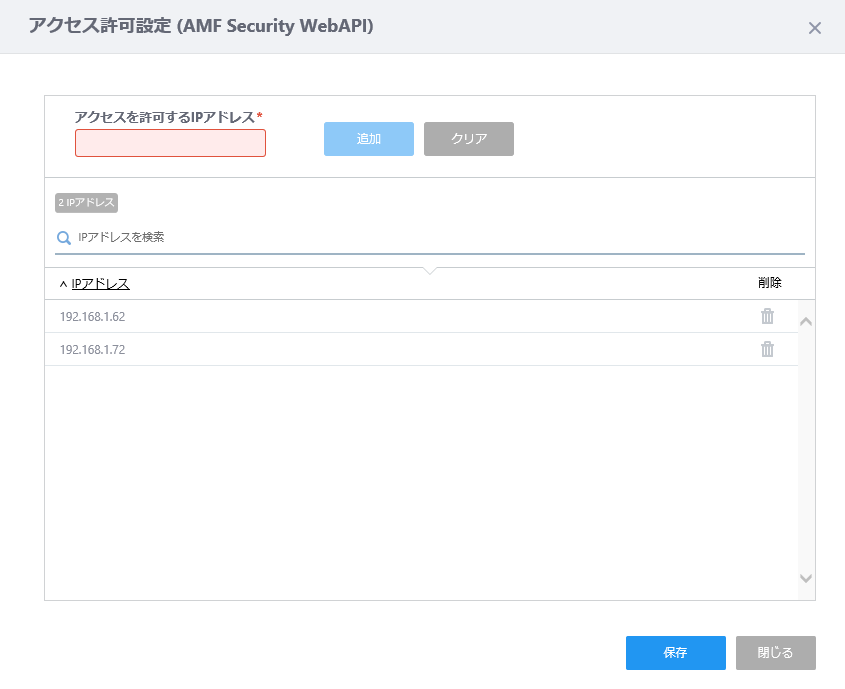
| ヘッダー | |
| アクセスを許可するIPアドレス | アクセスを許可するAMF SecurityサーバーのIPアドレスを入力します。 |
| 「追加」ボタン | 入力したIPアドレスをIPアドレス一覧に登録します。 |
| 「クリア」ボタン | 入力したIPアドレスを消去します。 |
| IPアドレス一覧 | |
| X IPアドレス | アクセスを許可するIPアドレスの登録数を表示します。 |
| IPアドレスを検索 | 登録されているIPアドレスの検索を行えます。 現在の表示対象のうち、本フィールドに入力された文字列を「IPアドレス」に含む項目を表示します。 検索後、すべてが表示されているリストに戻る場合は空欄にします。 |
| IPアドレス | 登録されたAMF Securityサーバー(AT-SESCまたはAMF Security mini)のIPアドレスを表示します。 |
| 削除ボタン(ゴミ箱アイコン) | 登録されたAMF SecurityサーバーのIPアドレスを削除します。 |
| フッター | |
| 「保存」ボタン | アクセス許可設定の変更を保存し、ダイアログを閉じます。 |
| 「閉じる」ボタン | アクセス許可設定の変更を破棄し、ダイアログを閉じます。 |
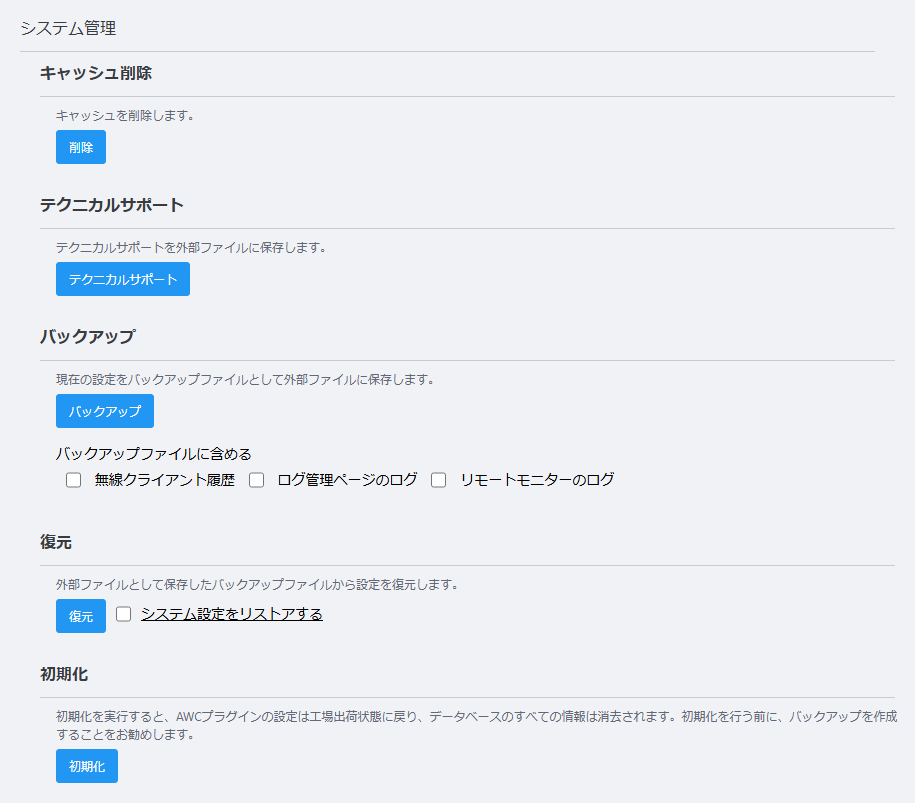
| 項目名 | 説明 |
|---|---|
| キャッシュ削除 | |
| 「削除」ボタン | AWCプラグインのキャッシュを削除します。 |
| テクニカルサポート | |
| 「テクニカルサポート」ボタン | Noteこれは弊社管理用のボタンのため、クリックしないでください。 |
| バックアップ | |
| 「バックアップ」ボタン | 現在の設定をバックアップファイルとして外部ファイルに保存します。 |
| バックアップファイルに含める | |
| 無線クライアント履歴 | チェックをつけると、バックアップファイルに無線クライアント履歴を含めて出力します。デフォルトはチェックなしです。 |
| ログ管理ページのログ | チェックをつけると、バックアップファイルにログ管理画面のログデータを含めて出力します。デフォルトはチェックなしです。 |
| リモートモニターのログ | チェックをつけると、バックアップファイルにリモートモニターのログデータを含めて出力します。デフォルトはチェックなしです。 |
| 復元 | |
| 「復元」ボタン | 外部ファイルとして保存したバックアップファイルから設定を復元します。 |
| システム設定をリストアする | チェックをつけると、無線APやフロアマップなどの管理情報とともに、バックアップファイルからシステム設定を復元します。デフォルトはチェックなしです。 システム設定には、次の項目が含まれます。
|
| 初期化 | |
| 「初期化」ボタン | AWCプラグインの設定、履歴などのデータをインストール時の初期状態に戻します。 |
AT-TQ5403/5403e/6602/6602 GEN2/6702 GEN2/6702e GEN2/7403、AT-TQm5403を使用してセル型またはAWC-CBの無線LANを設計するにあたり安定して無線ネットワークを構築するため、推奨している設定を次に記します。
本表に記載のない設定項目はデフォルト設定を推奨します。これらはあくまでも推奨値であり、環境によっては設定の調整が必要となります。
| 項目名 | 設定項目の所在 | 設定の適用範囲 | セル | AWC-CB | 備考 | ||||||||
|---|---|---|---|---|---|---|---|---|---|---|---|---|---|
| AT-TQ5403 AT-TQm5403 AT-TQ5403e |
AT-TQ6602 | AT-TQ6602 GEN2 AT-TQ6702 GEN2 |
AT-TQ6702e GEN2 | AT-TQ7403 | AT-TQ5403 AT-TQ5403e |
AT-TQ6602 | AT-TQ6602 GEN2 AT-TQ6702 GEN2 |
AT-TQ6702e GEN2 | AT-TQ7403 | ||||
| 管理グループ | 管理グループ | - | 1管理グループあたりの無線AP登録数:50以下 | ||||||||||
| 近隣管理AP検出 | AWC設定 | 無線AP全体 | AWC自動計算を使用しない場合:無効 | AWC自動計算を使用しない場合:無効 | AWC-CB有効時は近隣管理AP検出は動作しない | AWC自動計算を使用しない場合:無効 | |||||||
| エアタイムフェアネス | AP共通設定 | 無線バンドごと | 無効(デフォルト) | 必ず無効(デフォルト) | |||||||||
| レガシーレートセット | AP共通設定 | 無線バンドごと | 2.4GHz:1, 2Mbps無効 | 2.4GHz:1, 2Mbps無効 | |||||||||
| RTSしきい値 | AP共通設定 | 無線バンドごと | 2347(デフォルト) | 必ず2347(デフォルト) | |||||||||
| バンドステアリング | AP共通設定 | 無線AP全体 | 無効(デフォルト) | 必ず無効(デフォルト) | |||||||||
| NoAckサポート | - | 無線バンドごと | 無効(デフォルト) | 有効(デフォルト) | 無効(デフォルト) | 無効(デフォルト) | 有効(デフォルト) | 無効(デフォルト) | 単独で使用していた無線APを管理下に追加した場合は、無線AP自体のWeb設定画面(設定 > QoS)から設定を確認して、左記のデフォルトに変更してください。 | ||||
| APSD | AP共通設定 | 無線バンドごと | 無効(デフォルト) | 有効(デフォルト) | 無効(デフォルト) | 無効(デフォルト) | 有効(デフォルト) | 無効(デフォルト) | |||||
| 近隣AP検出 | AP共通設定 | 無線バンドごと | 近隣AP検出(侵入検知/防御機能を含む)を使用しない、かつAWC自動計算低精度または使用しない場合:無効 | 近隣AP検出(侵入検知/防御機能を含む)を使用しない場合:無効 | |||||||||
| MU-MIMO | AP共通設定 | 無線バンドごと | - | 無効(デフォルト) | - | 未サポート(必ず無効(デフォルト)) | 無効(デフォルト) | ||||||
| OFDMA | AP共通設定 | 無線バンドごと | - | 無効(デフォルト) | - | 未サポート(必ず無効(デフォルト)) | 無効(デフォルト) | ||||||
| 管理フレーム保護 | AP共通設定/ CB共通設定 |
VAPごと | 無効 | 無効 | |||||||||
| ブロードキャストキー更新間隔 | AP共通設定/ CB共通設定 |
VAPごと | 0(デフォルト) | 未サポート(必ず0(デフォルト)) | |||||||||
| RADIUSアカウンティング | AP共通設定/ CB共通設定 |
VAPごと | 無効(デフォルト) | 未サポート(必ず無効(デフォルト)) | |||||||||
| ダイナミックVLAN | AP共通設定/ CB共通設定 |
VAPごと | 無効 | 無効(デフォルト) | 未サポート(必ず無効) | 無効(デフォルト) | |||||||
| 高速ローミング | AP共通設定/ CB共通設定 |
VAPごと | 無効(デフォルト) | 未サポート(必ず無効(デフォルト)) | 無効(デフォルト) | ||||||||
| 無応答端末切断タイマー | AP共通設定/ CB共通設定 |
VAPごと | 300(デフォルト) | 未サポート(必ず300(デフォルト)) | 300(デフォルト) | ||||||||
| 多重接続要求 | AP共通設定/ CB共通設定 |
VAPごと | 無視する | - | 無視する | 無視する | - | 無視する | AT-TQ6602 GEN2/6702 GEN2ではCB共通設定で「切断する」を選択した場合も「無視する」を選択した場合と同様に動作します。 | ||||
| ローミング通知 | AP共通設定/ CB共通設定 |
VAPごと (AWC-CBの場合、該当の無線バンドのCB VAPすべて) |
有効 | 1VAPのみのローミングが生じない環境:無効 複数VAPのローミングが生じる環境:有効 |
|||||||||
| DTIM値 | AP共通設定/ CB共通設定 |
VAPごと | 通常:1(デフォルト) 端末バッテリー消費軽減:3 |
通常:1(デフォルト) 端末バッテリー消費軽減:3 |
|||||||||
| プロキシーARP | AP共通設定/ CB共通設定 |
セル型:VAPごと AWC-CB:CB VAP全体 |
データ通信:無効 IP電話システム:有効 |
データ通信:無効 IP電話システム:有効 |
|||||||||
| RSSIしきい値 | CB共通設定 | CB-VAP全体 | - | 30 | |||||||||
| パワーセーブの強制解除 | CB共通設定 | CB-VAP全体 | 無効(デフォルト) | 無効(デフォルト) | |||||||||